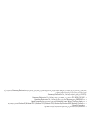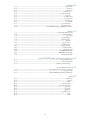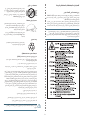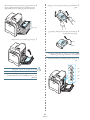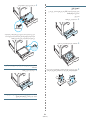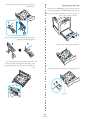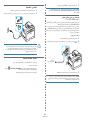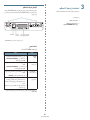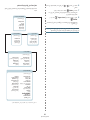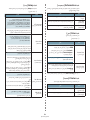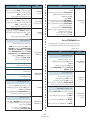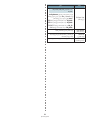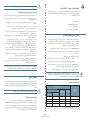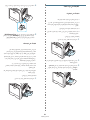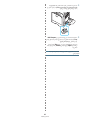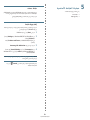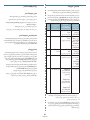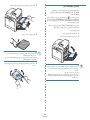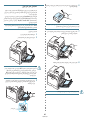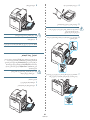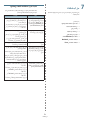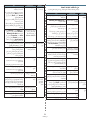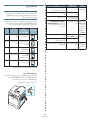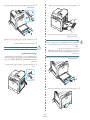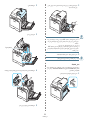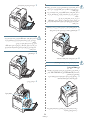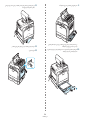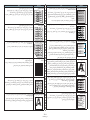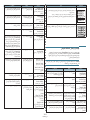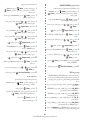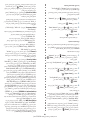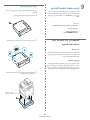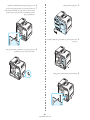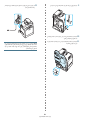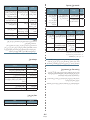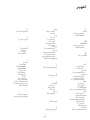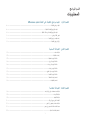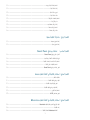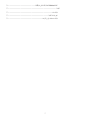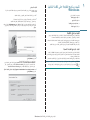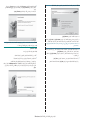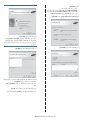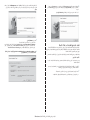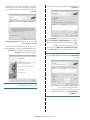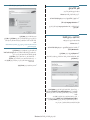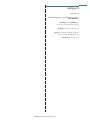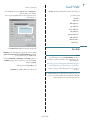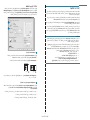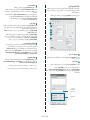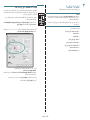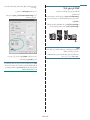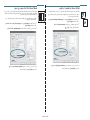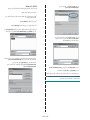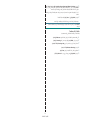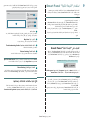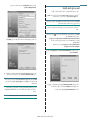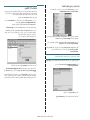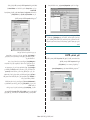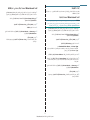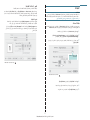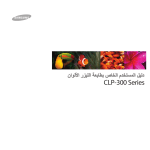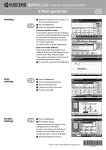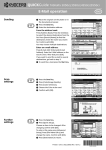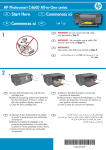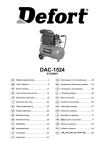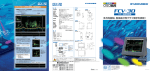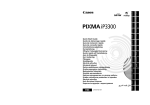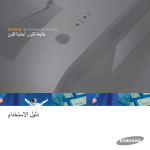Download Samsung CLP-600 دليل المستخدم
Transcript
ﻳﻘﺘﺼﺮ ﺍﻟﻐﺮﺽ ﻣﻦ ﻫﺬﺍ ﺍﻟﺪﻟﻴﻞ ﻋﻠﻰ ﺗﻮﻓﻴﺮ ﻣﻌﻠﻮﻣﺎﺕ ﻋﻦ ﺍﳌﻨﺘﺞ ﻓﻘﻂ .ﺍﳌﻌﻠﻮﻣﺎﺕ ﺍﻟﻮﺍﺭﺩﺓ ﻓﻲ ﻫﺬﺍ ﺍﻟﺪﻟﻴﻞ ﻗﺎﺑﻠﺔ ﻟﻠﺘﻐﻴﻴﺮ ﺩﻭﻥ ﺇﺷﻌﺎﺭ ﻣﺴﺒﻖ .ﻭﻻ ﺗﺘﺤﻤﻞ ﺷﺮﻛﺔ Samsung Electronicsﺃﻳﺔ ﻣﺴﺌﻮﻟﻴﺔ ﻋﻦ ﺃﻳﺔ
ﺗﻐﻴﻴﺮﺍﺕ ،ﻣﺒﺎﺷﺮﺓ ﺃﻭ ﻏﻴﺮ ﻣﺒﺎﺷﺮﺓ ،ﺗﺘﺮﺗﺐ ﻋﻠﻰ ﺍﺳﺘﺨﺪﺍﻡ ﻫﺬﺍ ﺍﻟﺪﻟﻴﻞ ﺃﻭ ﺗﺘﻌﻠﻖ ﺑﻪ.
© 2005ﺟﻤﻴﻊ ﺍﳊﻘﻮﻕ ﻣﺤﻔﻮﻇﺔ ﻟﺸﺮﻛﺔ .Samsung Electronics Co., Ltd
•
•
•
•
•
CLP-600ﻭ CLP-600Nﺍﺳﻤﺎ ﻃﺮﺍﺯﻳﻦ ﻣﻦ ﺍﻟﻄﺎﺑﻌﺎﺕ ﺍﻟﺘﻲ ﺗﻮﻓﺮﻫﺎ ﺷﺮﻛﺔ .Samsung Electronics Co., Ltd
ﺗﻌﺪ SAMSUNGﻭﺷﻌﺎﺭ Samsungﻋﻼﻣﺎﺕ ﲡﺎﺭﻳﺔ ﳑﻠﻮﻛﺔ ﻟﺸﺮﻛﺔ .Samsung Electronics Co., Ltd
ﺗﻌﺪ Appleﻭ TrueTypeﻭ Laser Writerﻭ Macintoshﻋﻼﻣﺎﺕ ﲡﺎﺭﻳﺔ ﳑﻠﻮﻛﺔ ﻟﺸﺮﻛﺔ .Apple Computer, Inc
ﺗﻌﺪ Microsoftﻭ Windowsﻭ Windows 98SEﻭ Windows Meﻭ Windows 2000ﻭ Windows 2003ﻭ Windows NT 4.0ﻭ Windows XPﻋﻼﻣﺎﺕ ﲡﺎﺭﻳﺔ ﳑﻠﻮﻛﺔ ﻟﺸﺮﻛﺔ
.Microsoft Corporation
ﻛﺎﻓﺔ ﺍﻟﻌﻼﻣﺎﺕ ﻭﺃﺳﻤﺎﺀ ﺍﳌﻨﺘﺠﺎﺕ ﺍﻷﺧﺮﻯ ﻫﻲ ﻋﻼﻣﺎﺕ ﲡﺎﺭﻳﺔ ﺧﺎﺻﺔ ﺑﺎﻟﺸﺮﻛﺎﺕ ﺃﻭ ﺍﳌﺆﺳﺴﺎﺕ ﺍﳌﺎﻟﻜﺔ ﻟﻬﺎ.
Contact SAMSUNG WORLD WIDE
If you have any comments or questions regarding Samsung products,
contact the SAMSUNG customer care center.
Country
Customer Care Center
Country
Web Site
Customer Care Center
Web Site
LUXEMBURG
02 261 03 710
www.samsung.lu
NETHERLANDS
0900 20 200 88
(€ 0,10/min)
www.samsung.com/nl
NORWAY
231 627 22
www.samsung.com/no
POLAND
0 801 801 881
www.samsung.com/pl
PORTUGAL
80 8 200 128
www.samsung.com/pt
SLOVAKIA
0850 123 989
www.samsung.com/sk
SPAIN
902 10 11 30
www.samsung.com/es
SWEDEN
08 585 367 87
www.samsung.com/se
U.K
0870 242 0303
www.samsung.com/uk
RUSSIA
8-800-200-0400
www.samsung.ru
UKRAINE
8-800-502-0000
www.samsung.com/ur
AUSTRALIA
1300 362 603
www.samsung.com/au
CHINA
800-810-5858
010- 6475 1880
www.samsung.com.cn
HONG KONG
2862 6001
www.samsung.com/hk
INDIA
3030 8282
1600 1100 11
www.samsung.com/in
INDONESIA
0800-112-8888
www.samsung.com/id
CANADA
1-800-SAMSUNG (7267864)
www.samsung.com/ca
MEXICO
01-800-SAMSUNG
(7267864)
www.samsung.com/mx
U.S.A
1-800-SAMSUNG (7267864)
www.samsung.com
ARGENTINE
0800-333-3733
www.samsung.com/ar
BRAZIL
0800-124-421
www.samsung.com/br
CHILE
800-726-7864 (SAMSUNG)
www.samsung.com/cl
COSTA RICA
0-800-507-7267
www.samsung.com/latin
ECUADOR
1-800-10-7267
www.samsung.com/latin
EL SALVADOR
800-6225
www.samsung.com/latin
GUATEMALA
1-800-299-0013
www.samsung.com/latin
JAMAICA
1-800-234-7267
www.samsung.com/latin
PANAMA
800-7267
www.samsung.com/latin
PUERTO RICO
1-800-682-3180
www.samsung.com/latin
REP.
DOMINICA
1-800-751-2676
www.samsung.com/latin
TRINIDAD &
TOBAGO
1-800-7267-864
www.samsung.com/latin
VENEZUELA
1-800-100-5303
www.samsung.com/latin
JAPAN
0120-327-527
www.samsung.com/jp
BELGIUM
02 201 2418
www.samsung.com/be
MALAYSIA
1800-88-9999
www.samsung.com/my
CZECH
REPUBLIC
844 000 844
www.samsung.com/cz
PHILIPPINES
1800-10-SAMSUNG
(7267864)
www.samsung.com/ph
DENMARK
38 322 887
www.samsung.com/dk
SINGAPORE
1800-SAMSUNG (7267864)
www.samsung.com/sg
FINLAND
09 693 79 554
www.samsung.com/fi
THAILAND
www.samsung.com/th
FRANCE
08 25 08 65 65
(€ 0,15/min)
www.samsung.com/fr
1800-29-3232
02-689-3232
TAIWAN
0800-329-999
www.samsung.com/tw
GERMANY
01805 - 121213
(€ 0,12/min)
www.samsung.de
VIETNAM
1 800 588 889
www.samsung.com/vn
HUNGARY
06 40 985 985
www.samsung.com/hu
SOUTH AFRICA
0860 7267864 (SAMSUNG)
www.samsung.com/za
ITALIA
199 153 153
www.samsung.com/it
U.A.E
800SAMSUNG (7267864)
www.samsung.com/mea
i
ﺍﻟﻤﺤﺘﻮﻳﺎﺕ
1ﻣﻘﺪﻣﺔ
ﺧﺼﺎﺋﺺ ﺧﺎﺻﺔ 1.1 ............................................................................................................................
ﻣﻜﻮﻧﺎﺕ ﺍﻟﻄﺎﺑﻌﺔ 1.2 ...........................................................................................................................
ﺍﳌﻨﻈﺮ ﺍﻷﻣﺎﻣﻲ 1.2 ........................................................................................................................
ﻣﻨﻈﺮ ﺍﳉﺎﻧﺐ ﺍﻷﳝﻦ 1.2 .....................................................................................................................
2ﺇﻋﺪﺍﺩ ﺍﻟﻄﺎﺑﻌﺔ
ﻓﺘﺢ ﺍﻟﻌﺒﻮﺓ ﻭﺇﺧﺮﺍﺝ ﻣﺤﺘﻮﻳﺎﺗﻬﺎ 2.1 .................................................................................................................
ﺗﺮﻛﻴﺐ ﺧﺮﻃﻮﺷﺎﺕ ﺍﳊﺒﺮ 2.2 ......................................................................................................................
ﲢﻤﻴﻞ ﺍﻟﻮﺭﻕ2.4 ................................................................................................................................
ﺗﻐﻴﻴﺮ ﻣﻘﺎﺱ ﺍﻟﻮﺭﻕ ﺩﺍﺧﻞ ﺍﻟﺼﻴﻨﻴﺔ 2.5 .........................................................................................................
ﺗﻮﺻﻴﻞ ﻛﺒﻞ ﺍﻟﻄﺎﺑﻌﺔ 2.6 ........................................................................................................................
ﻟﻠﻄﺒﺎﻋﺔ ﺍﶈﻠﻴﺔ 2.6 .......................................................................................................................
ﻟﻠﻄﺒﺎﻋﺔ ﻋﻦ ﻃﺮﻳﻖ ﺍﺗﺼﺎﻝ ﺷﺒﻜﻲ )ﺍﻟﻄﺎﺑﻌﺔ CLP-600Nﻓﻘﻂ( 2.7 ............................................................................
ﺗﺸﻐﻴﻞ ﺍﻟﻄﺎﺑﻌﺔ2.7 ............................................................................................................................
ﻃﺒﺎﻋﺔ ﺻﻔﺤﺔ ﻣﻌﺎﻳﻨﺔ 2.7 ......................................................................................................................
ﺗﻐﻴﻴﺮ ﻟﻐﺔ ﺷﺎﺷﺔ ﺍﻟﻌﺮﺽ )ﻣﻊ ﺍﻟﻄﺎﺑﻌﺔ CLP-600Nﻓﻘﻂ( 2.8 .....................................................................................
ﺗﺜﺒﻴﺖ ﺑﺮﻧﺎﻣﺞ ﺍﻟﻄﺎﺑﻌﺔ 2.8 ......................................................................................................................
ﻣﺘﻄﻠﺒﺎﺕ ﺍﻟﻨﻈﺎﻡ 2.8 ......................................................................................................................
ﺧﺼﺎﺋﺺ ﺑﺮﻧﺎﻣﺞ ﺗﺸﻐﻴﻞ ﺍﻟﻄﺎﺑﻌﺔ2.9 .........................................................................................................
3ﺍﺳﺘﺨﺪﺍﻡ ﻟﻮﺣﺔ ﺍﻟﺘﺤﻜﻢ
ﺍﻹﳌﺎﻡ ﺑﻠﻮﺣﺔ ﺍﻟﺘﺤﻜﻢ 3.1 ........................................................................................................................
ﺷﺎﺷﺔ ﺍﻟﻌﺮﺽ )ﻣﻊ ﺍﻟﻄﺎﺑﻌﺔ CLP-600Nﻓﻘﻂ( 3.1 ........................................................................................
ﺍﻷﺯﺭﺍﺭ 3.2 ................................................................................................................................
ﺍﺳﺘﺨﺪﺍﻡ ﻗﻮﺍﺋﻢ ﻟﻮﺣﺔ ﺍﻟﺘﺤﻜﻢ )ﻣﻊ ﺍﻟﻄﺎﺑﻌﺔ CLP-600Nﻓﻘﻂ( 3.2 ................................................................................
ﺍﻟﻮﺻﻮﻝ ﺇﻟﻰ ﻗﻮﺍﺋﻢ ﻟﻮﺣﺔ ﺍﻟﺘﺤﻜﻢ 3.2 .........................................................................................................
ﻧﻈﺮﺓ ﻋﺎﻣﺔ ﻋﻠﻰ ﻗﻮﺍﺋﻢ ﻟﻮﺣﺔ ﺍﻟﺘﺤﻜﻢ 3.3 ......................................................................................................
ﻗﺎﺋﻤﺔ ) Informationﺍﳌﻌﻠﻮﻣﺎﺕ(3.4 .....................................................................................................
ﻗﺎﺋﻤﺔ ) Colorﺍﻟﻠﻮﻥ( 3.4 .................................................................................................................
ﻗﺎﺋﻤﺔ ) Printerﺍﻟﻄﺎﺑﻌﺔ( 3.4 ............................................................................................................
ﻗﺎﺋﻤﺔ ) Setupﺇﻋﺪﺍﺩ( 3.4 ................................................................................................................
ﻗﺎﺋﻤﺔ ) Networkﺍﻟﺸﺒﻜﺔ( 3.5 ..........................................................................................................
4ﺍﺳﺘﺨﺪﺍﻡ ﻣﻮﺍﺩ ﺍﻟﻄﺒﺎﻋﺔ
ﺍﺧﺘﻴﺎﺭ ﺍﻟﻮﺭﻕ ﻭﺍﳌﻮﺍﺩ ﺍﻷﺧﺮﻯ 4.1 .....................................................................................................................
ﺍﳌﻘﺎﺳﺎﺕ ﻭﺍﻟﺴﻌﺔ 4.1 .....................................................................................................................
ﺇﺭﺷﺎﺩﺍﺕ ﺣﻮﻝ ﺍﻟﻮﺭﻕ ﻭﺍﳌﻮﺍﺩ ﺍﳋﺎﺻﺔ 4.1 ..........................................................................................................
ﲢﻤﻴﻞ ﺍﻟﻮﺭﻕ4.1 ................................................................................................................................
ﺍﺳﺘﺨﺪﺍﻡ ﺍﻟﺼﻴﻨﻴﺔ 4.1 .................................................................................................................. 1
ﺍﺳﺘﺨﺪﺍﻡ ﺍﻟﺼﻴﻨﻴﺔ ﺍﻻﺧﺘﻴﺎﺭﻳﺔ 4.2 ............................................................................................................
ﺍﺳﺘﺨﺪﺍﻡ ﺍﻟﺼﻴﻨﻴﺔ ﻣﺘﻌﺪﺩﺓ ﺍﻷﻏﺮﺍﺽ 4.2 .......................................................................................................
ﺍﺳﺘﺨﺪﺍﻡ ﺍﻟﺘﻐﺬﻳﺔ ﺍﻟﻴﺪﻭﻳﺔ 4.3 ...............................................................................................................
ﺍﻟﻄﺒﺎﻋﺔ ﻋﻠﻰ ﻣﻮﺍﺩ ﺧﺎﺻﺔ4.4 .....................................................................................................................
ﺍﻟﻄﺒﺎﻋﺔ ﻋﻠﻰ ﺍﳌﻈﺎﺭﻳﻒ 4.4 .................................................................................................................
ﺍﻟﻄﺒﺎﻋﺔ ﻋﻠﻰ ﺍﳌﻠﺼﻘﺎﺕ 4.4 .................................................................................................................
ﺍﻟﻄﺒﺎﻋﺔ ﻋﻠﻰ ﺍﻟﻮﺭﻕ ﺍﳌﻄﺒﻮﻉ ﻣﺴﺒﻘﹰﺎ 4.5 .......................................................................................................
ﺍﻟﻄﺒﺎﻋﺔ ﻋﻠﻰ ﺍﻟﺒﻄﺎﻗﺎﺕ ﺃﻭ ﺍﳌﻮﺍﺩ ﺫﺍﺕ ﺍﳌﻘﺎﺱ ﺍﺼﺺ 4.5 ...........................................................................................
5ﻋﻤﻠﻴﺎﺕ ﺍﻟﻄﺒﺎﻋﺔ ﺍﻷﺳﺎﺳﻴﺔ
ﻃﺒﺎﻋﺔ ﻣﺴﺘﻨﺪ 5.1 .............................................................................................................................
ﺇﻟﻐﺎﺀ ﻣﻬﻤﺔ ﻃﺒﺎﻋﺔ 5.1 .........................................................................................................................
ii
6ﺻﻴﺎﻧﺔ ﺍﻟﻄﺎﺑﻌﺔ
ﻃﺒﺎﻋﺔ ﺻﻔﺤﺔ ﺗﻬﻴﺌﺔ 6.1 ........................................................................................................................
ﺍﺳﺘﺒﺪﺍﻝ ﺍﻟﺘﻮﺭﻳﺪﺍﺕ 6.2 ..........................................................................................................................
ﺇﺩﺍﺭﺓ ﺧﺮﻃﻮﺷﺎﺕ ﺍﳊﺒﺮ 6.2 ........................................................................................................................
ﺗﺨﺰﻳﻦ ﺧﺮﻃﻮﺷﺔ ﺍﳊﺒﺮ 6.2 ..................................................................................................................
ﺍﻟﻌﻤﺮ ﺍﻻﻓﺘﺮﺍﺿﻲ ﳋﺮﻃﻮﺷﺔ ﺍﳊﺒﺮ 6.2 ..........................................................................................................
ﺇﻋﺎﺩﺓ ﺗﻮﺯﻳﻊ ﺍﳊﺒﺮ 6.2 .......................................................................................................................
ﺍﺳﺘﺒﺪﺍﻝ ﺧﺮﻃﻮﺷﺎﺕ ﺍﳊﺒﺮ6.4 .....................................................................................................................
ﺍﺳﺘﺒﺪﺍﻝ ﺳﻴﺮ ﻧﻘﻞ ﺍﻟﻮﺭﻕ 6.5 ......................................................................................................................
ﺍﺳﺘﺒﺪﺍﻝ ﻭﺣﺪﺓ ﺍﳌﺼﺎﻫﺮ6.6 .......................................................................................................................
ﺗﻨﻈﻴﻒ ﺍﻟﻄﺎﺑﻌﺔ6.7 ............................................................................................................................
ﺗﻨﻈﻴﻒ ﺍﻟﻄﺎﺑﻌﺔ ﻣﻦ ﺍﳋﺎﺭﺝ 6.7 ..............................................................................................................
ﺗﻨﻈﻴﻒ ﺍﻟﻄﺎﺑﻌﺔ ﻣﻦ ﺍﻟﺪﺍﺧﻞ 6.7 .............................................................................................................
ﺇﺩﺍﺭﺓ ﺍﻟﻄﺎﺑﻌﺔ ﻣﻦ ﺧﻼﻝ ﺍﳌﻮﻗﻊ ﺍﻹﻟﻜﺘﺮﻭﻧﻲ )ﻣﻊ ﺍﻟﻄﺎﺑﻌﺔ CLP-600Nﻓﻘﻂ( 6.9 .........................................................................
7ﺣﻞ ﺍﳌﺸﻜﻼﺕ
ﻗﺎﺋﻤﺔ ﺍﺧﺘﻴﺎﺭ ﺍﺳﺘﻜﺸﺎﻑ ﺍﻷﺧﻄﺎﺀ ﻭﺇﺻﻼﺣﻬﺎ 7.1 ......................................................................................................
ﺣﻞ ﻣﺸﻜﻼﺕ ﺍﻟﻄﺒﺎﻋﺔ ﺍﻟﻌﺎﻣﺔ 7.2 .................................................................................................................
ﺇﺯﺍﻟﺔ ﺗﻜﺪﺱ ﺍﻟﻮﺭﻕ 7.3 ...........................................................................................................................
ﻓﻲ ﻣﻨﻄﻘﺔ ﺍﻟﺘﻐﺬﻳﺔ ﺑﺎﻟﻮﺭﻕ7.3 ...............................................................................................................
ﻓﻲ ﺍﻟﺼﻴﻨﻴﺔ ﻣﺘﻌﺪﺩﺓ ﺍﻷﻏﺮﺍﺽ 7.4 ............................................................................................................
ﺩﺍﺧﻞ ﺍﻟﻄﺎﺑﻌﺔ 7.5 ........................................................................................................................
ﻓﻲ ﻣﻨﻄﻘﺔ ﺧﺮﻭﺝ ﺍﻟﻮﺭﻕ 7.6 .................................................................................................................
ﻓﻲ ﺍﻟﺼﻴﻨﻴﺔ ﺍﻻﺧﺘﻴﺎﺭﻳﺔ 7.7 ............................................................................................................... 2
ﺇﺭﺷﺎﺩﺍﺕ ﻟﺘﻔﺎﺩﻱ ﺗﻜﺪﺱ ﺍﻟﻮﺭﻕ 7.10 .............................................................................................................
ﺣﻞ ﻣﺸﻜﻼﺕ ﺟﻮﺩﺓ ﺍﻟﻄﺒﺎﻋﺔ 7.10 ..................................................................................................................
ﺍﻹﳌﺎﻡ ﺑﺮﺳﺎﺋﻞ ﺷﺎﺷﺔ ﺍﻟﻌﺮﺽ 7.12 ..................................................................................................................
ﻣﺸﻜﻼﺕ ﻧﻈﺎﻡ Windowsﺍﻟﺸﺎﺋﻌﺔ 7.14 .........................................................................................................
ﺍﳌﺸﻜﻼﺕ ﺍﻟﺸﺎﺋﻌﺔ ﻋﻠﻰ 7.14 ........................................................................................................ Macintosh
ﺍﳌﺸﻜﻼﺕ ﺍﻟﺸﺎﺋﻌﺔ ﻋﻠﻰ 7.14 .............................................................................................................. Linux
8ﺍﺳﺘﺨﺪﺍﻡ ﺍﻟﻄﺎﺑﻌﺔ ﻋﻠﻰ ﺍﻟﺸﺒﻜﺔ )ﻣﻊ ﺍﻟﻄﺎﺑﻌﺔ CLP-600Nﻓﻘﻂ(
ﺣﻮﻝ ﻣﺸﺎﺭﻛﺔ ﺍﻟﻄﺎﺑﻌﺔ ﻋﻠﻰ ﺍﻟﺸﺒﻜﺔ 8.1 ...........................................................................................................
ﺇﻋﺪﺍﺩ ﻃﺎﺑﻌﺔ ﻣﺘﺼﻠﺔ ﺑﺎﻟﺸﺒﻜﺔ 8.1 ................................................................................................................
ﺗﻬﻴﺌﺔ ﻣﻌﻠﻤﺎﺕ ﺍﻟﺸﺒﻜﺔ ﻣﻦ ﻟﻮﺣﺔ ﺍﻟﺘﺤﻜﻢ 8.1 .................................................................................................
9ﺗﺮﻛﻴﺐ ﻣﻠﺤﻘﺎﺕ ﺍﻟﻄﺎﺑﻌﺔ ﺍﻻﺧﺘﻴﺎﺭﻳﺔ
ﺍﻻﺣﺘﻴﺎﻃﺎﺕ ﺍﻟﺘﻲ ﻳﺠﺐ ﺍﺗﺨﺎﺫﻫﺎ ﻋﻨﺪ ﺗﺮﻛﻴﺐ ﻣﻠﺤﻘﺎﺕ ﺍﻟﻄﺎﺑﻌﺔ ﺍﻻﺧﺘﻴﺎﺭﻳﺔ 9.1 ................................................................................
ﺗﺮﻛﻴﺐ ﺻﻴﻨﻴﺔ ﻭﺭﻕ ﺍﺧﺘﻴﺎﺭﻳﺔ 9.1 ...................................................................................................................
ﺗﺮﻛﻴﺐ ﺑﻄﺎﻗﺔ ﺍﻻﺗﺼﺎﻝ ﺑﺎﻟﺸﺒﻜﺔ )ﻣﻊ ﺍﻟﻄﺎﺑﻌﺔ CLP-600Nﻓﻘﻂ( 9.2 ...............................................................................
10ﺍﳌﻮﺍﺻﻔﺎﺕ
ﻣﻮﺍﺻﻔﺎﺕ ﺍﻟﻄﺎﺑﻌﺔ 10.1 ..........................................................................................................................
ﻣﻮﺍﺻﻔﺎﺕ ﺍﻟﻮﺭﻕ10.1 .............................................................................................................................
ﻧﻈﺮﺓ ﻋﺎﻣﺔ 10.1 ...........................................................................................................................
ﻣﻘﺎﺳﺎﺕ ﺍﻟﻮﺭﻕ ﺍﳌﺪﻋﻮﻣﺔ10.2 .................................................................................................................
ﺇﺭﺷﺎﺩﺍﺕ ﻋﺎﻣﺔ ﺣﻮﻝ ﺍﺳﺘﺨﺪﺍﻡ ﺍﻟﻮﺭﻕ 10.2 ........................................................................................................
ﻣﻮﺍﺻﻔﺎﺕ ﺍﻟﻮﺭﻕ 10.2 .......................................................................................................................
ﺳﻌﺔ ﺇﺧﺮﺍﺝ ﺍﻟﻮﺭﻕ 10.2 ......................................................................................................................
ﺳﻌﺔ ﺇﺩﺧﺎﻝ ﺍﻟﻮﺭﻕ 10.3 ......................................................................................................................
ﺑﻴﺌﺔ ﺗﺨﺰﻳﻦ ﺍﻟﻄﺎﺑﻌﺔ ﻭﺍﻟﻮﺭﻕ 10.3 ..............................................................................................................
ﺍﳌﻈﺎﺭﻳﻒ10.3 .............................................................................................................................
ﺍﳌﻠﺼﻘﺎﺕ 10.4 ............................................................................................................................
iii
ﺍﻻﻋﺘﺒﺎﺭﺍﺕ ﺍﻟﻤﺘﻌﻠﻘﺔ ﺑﺎﻟﺴﻼﻣﺔ ﻭﺍﻟﺒﻴﺌﺔ
ﺍﻟﺴﻼﻣﺔ ﻣﻦ ﺍﻷﻭﺯﻭﻥ
ﻳﻨﺒﻌﺚ ﻋﻦ ﻫﺬﺍ ﺍﻟﺠﻬﺎﺯ ﺃﺛﻨﺎﺀ ﺍﻟﺘﺸﻐﻴﻞ ﺍﻟﻌﺎﺩﻱ ﻏﺎﺯ ﺍﻷﻭﺯﻭﻥ .ﻏﻴﺮ
ﺃﻥ ﺍﻷﻭﺯﻭﻥ ﺍﻟﺼﺎﺩﺭ ﻋﻦ ﺍﻟﺠﻬﺎﺯ ﻻ ﻳﻤﺜﻞ ﺧﻄﺮﺍ ﻋﻠﻰ ﺍﻟﻤﺸﻐﻞ .ﻭﻣﻊ
ﺫﻟﻚ ﻳﻨﺼﺢ ﺑﺘﺸﻐﻴﻞ ﺍﻟﺠﻬﺎﺯ ﻓﻲ ﻣﻨﻄﻘﺔ ﺟﻴﺪﺓ ﺍﻟﺘﻬﻮﻳﺔ.
ﺑﻴﺎﻥ ﺍﻟﺴﻼﻣﺔ ﻣﻦ ﺃﺷﻌﺔ ﺍﻟﻠﻴﺰﺭ
ﻋﻨﺪ ﺍﻟﺤﺎﺟﺔ ﺇﻟﻰ ﻣﺰﻳﺪ ﻣﻦ ﺍﻟﻤﻌﻠﻮﻣﺎﺕ ﺣﻮﻝ ﺍﻷﻭﺯﻭﻥ ،ﻳﺮﺟﻰ ﺍﻻﺗﺼﺎﻝ
ﺑﺄﻗﺮﺏ ﻣﻮﺯﻉ ﻷﺟﻬﺰﺓ .Samsung
ﻫﺬﻩ ﺍﻟﻄﺎﺑﻌﺔ ﻣﺼﺮﺡ ﺑﺘﻮﺍﻓﻘﻬﺎ ﺩﺍﺧﻞ ﺍﻟﻮﻻﻳﺎﺕ ﺍﻟﻤﺘﺤﺪﺓ ﻣﻊ ﻣﺘﻄﻠﺒﺎﺕ ﺍﻟﺘﻮﺟﻴﻪ DHHS 21 CFR
ﺍﻟﻮﺍﺭﺩﺓ ﻓﻲ ﺍﻟﻔﺼﻞ 1ﺍﻟﻔﺼﻞ ﺍﻟﻔﺮﻋﻲ Jﺍﻟﺨﺎﺹ ﺑﻤﻨﺘﺠﺎﺕ ﺍﻟﻠﻴﺰﺭ ﻣﻦ ﺍﻟﻔﺌﺔ ) ،(1ﻛﻤﺎ ﺃﻧﻪ ﻣﺼﺮﺡ
ﺑﺘﻮﺍﻓﻘﻬﺎ ﻣﻊ ﻣﺘﻄﻠﺒﺎﺕ ﺍﻟﺘﻮﺟﻴﻪ .IEC 825
ﺧﺎﺻﻴﺔ ﺗﻮﻓﻴﺮ ﺍﻟﻄﺎﻗﺔ
ﺟﺪﻳﺮ ﺑﺎﻟﺬﻛﺮ ﺃﻥ ﻣﻨﺘﺠﺎﺕ ﺍﻟﻠﻴﺰﺭ ﻣﻦ ﺍﻟﻔﺌﺔ ) (1ﻻ ﺗﻌﺘﺒﺮ ﻣﻨﺘﺠﺎﺕ ﺧﻄﺮﺓ .ﻭﻗﺪ ﺭﻭﻋﻲ ﻓﻲ ﺗﺼﻤﻴﻢ
ﻧﻈﺎﻡ ﺃﺷﻌﺔ ﺍﻟﻠﻴﺰﺭ ﻭﺍﻟﻄﺎﺑﻌﺔ ﺃﻻ ﻳﺘﻌﺮﺽ ﺃﻱ ﺷﺨﺺ ﻷﺷﻌﺔ ﺍﻟﻠﻴﺰﺭ ﻓﻮﻕ ﺍﻟﻤﺴﺘﻮﻯ ﺍﻟﻤﺴﻤﻮﺡ ﺑﻪ ﻟﻠﻔﺌﺔ
) (1ﺃﺛﻨﺎﺀ ﺍﻟﺘﺸﻐﻴﻞ ﺍﻟﻌﺎﺩﻱ ﺃﻭ ﺍﻟﺼﻴﺎﻧﺔ ﻣﻦ ﻗﺒﻞ ﺍﻟﻤﺴﺘﺨﺪﻡ ﺃﻭ ﺃﺛﻨﺎﺀ ﺣﺎﻻﺕ ﺍﻟﺨﺪﻣﺔ ﺍﻟﻤﺤﺪﺩﺓ.
ﺗﺤﺘﻮﻱ ﻫﺬﻩ ﺍﻟﻄﺎﺑﻌﺔ ﻋﻠﻰ ﺗﻘﻨﻴﺔ ﻣﺘﻘﺪﻣﺔ ﻟﺘﻮﻓﻴﺮ ﺍﻟﻄﺎﻗﺔ ﺗﻌﻤﻞ
ﻋﻠﻰ ﺗﻘﻠﻴﻞ ﻣﻌﺪﻝ ﺍﺳﺘﻬﻼﻙ ﺍﻟﻄﺎﻗﺔ ﺃﺛﻨﺎﺀ ﻋﺪﻡ ﺍﻻﺳﺘﺨﺪﺍﻡ.
ﺣﻴﺚ ﻳﻨﺨﻔﺾ ﻣﻌﺪﻝ ﺍﺳﺘﻬﻼﻙ ﺍﻟﻄﺎﻗﺔ ﺗﻠﻘﺎﺋﻴﺎ ﻓﻲ ﺣﺎﻟﺔ ﻋﺪﻡ
ﺍﺳﺘﻘﺒﺎﻝ ﺃﻳﺔ ﺑﻴﺎﻧﺎﺕ ﻟﻔﺘﺮﺓ ﻃﻮﻳﻠﺔ.
ﺗﺤﺬﻳﺮ
ﻳﻤﻨﻊ ﻣﻨﻌﺎ ﺑﺎﺗﺎ ﺗﺸﻐﻴﻞ ﺃﻭ ﺻﻴﺎﻧﺔ ﺍﻟﻄﺎﺑﻌﺔ ﻭﺍﻟﻐﻄﺎﺀ ﺍﻟﻮﺍﻗﻲ ﻏﻴﺮ ﻣﻮﺟﻮﺩ ﻋﻠﻰ ﻣﺠﻤﻊ ﺃﺷﻌﺔ ﺍﻟﻠﻴﺰﺭ/
ﺍﻟﻤﺎﺳﺢ ﺍﻟﻀﻮﺋﻲ .ﺇﺫ ﺃﻥ ﺍﻟﺸﻌﺎﻉ ﺍﻟﻤﻨﻌﻜﺲ ،ﺭﻏﻢ ﻋﺪﻡ ﻇﻬﻮﺭﻩ ،ﻗﺪ ﻳﺘﺴﺒﺐ ﻓﻲ ﺍﻹﺿﺮﺍﺭ ﺑﺎﻟﻌﻴﻦ.
ﻳﻨﺒﻐﻲ ﺩﺍﺋﻤﺎ ﻋﻨﺪ ﺍﺳﺘﺨﺪﺍﻡ ﻫﺬﺍ ﺍﻟﻤﻨﺘﺞ ﺍﺗﺒﺎﻉ ﺍﺣﺘﻴﺎﻃﺎﺕ ﺍﻟﺴﻼﻣﺔ ﺍﻟﺘﺎﻟﻴﺔ ﻟﺘﻔﺎﺩﻱ ﺧﻄﺮ ﺣﺪﻭﺙ ﺣﺮﻳﻖ ﺃﻭ
ﺻﺪﻣﺔ ﻛﻬﺮﺑﺎﺋﻴﺔ ﺃﻭ ﺇﺻﺎﺑﺔ ﺷﺨﺼﻴﺔ:
ﻻ ﻳﻌﻨﻲ ﺷﻌﺎﺭ ﻭﻛﺎﻟﺔ ﺣﻤﺎﻳﺔ ﺍﻟﺒﻴﺌﺔ ) ،(EPAﺍﻟﺬﻱ ﻳﺮﻣﺰ ﺇﻟﻴﻪ
ﺑﻜﻠﻤﺔ Energyﻭﻋﻼﻣﺔ ﺍﻟﻨﺠﻤﺔ ،ﺃﻥ ﺍﻟﻮﻛﺎﻟﺔ ﺗﺪﻋﻢ ﺃﻳﺎ ﻣﻦ ﻫﺬﻩ
ﺍﻟﻤﻨﺘﺠﺎﺕ.
ﺇﻋﺎﺩﺓ ﺍﻟﺘﺪﻭﻳﺮ
ﺑﺮﺟﺎﺀ ﺇﻋﺎﺩﺓ ﺗﺪﻭﻳﺮ ﻣﻮﺍﺩ ﺍﻟﺘﻌﺒﺌﺔ ﺍﻟﺨﺎﺻﺔ ﺑﻬﺬﻩ ﺍﻟﻄﺎﺑﻌﺔ ﺃﻭ
ﺍﻟﺘﺨﻠﺺ ﻣﻨﻬﺎ ﺑﻄﺮﻳﻘﺔ ﻻ ﺗﻀﺮ ﺑﺎﻟﺒﻴﺌﺔ.
ﺍﻧﺒﻌﺎﺛﺎﺕ ﺍﻟﺘﺮﺩﺩﺍﺕ ﺍﻟﻼﺳﻠﻜﻴﺔ
ﺍﻟﺘﻮﺍﻓﻖ ﻣﻊ ﻟﻮﺍﺋﺢ ﺍﻟﻠﺠﻨﺔ ﺍﻟﻔﻴﺪﺭﺍﻟﻴﺔ ﻟﻼﺗﺼﺎﻻﺕ )(FCC
ﻳﺘﻮﺍﻓﻖ ﻫﺬﺍ ﺍﻟﺠﻬﺎﺯ ﻣﻊ ﺍﻟﺠﺰﺀ 15ﻣﻦ ﻗﻮﺍﻧﻴﻦ ﺍﻟﻠﺠﻨﺔ ﺍﻟﻔﻴﺪﺭﺍﻟﻴﺔ ﻟﻼﺗﺼﺎﻻﺕ .ﺗﺨﻀﻊ ﻋﻤﻠﻴﺔ
ﺗﺸﻐﻴﻞ ﺍﻟﺠﻬﺎﺯ ﻟﻠﺸﺮﻭﻁ ﺍﻟﺘﺎﻟﻴﺔ:
• ﻋﺪﻡ ﺗﺴﺒﺐ ﻫﺬﺍ ﺍﻟﺠﻬﺎﺯ ﻓﻲ ﺣﺪﻭﺙ ﺗﺪﺍﺧﻼﺕ ﺿﺎﺭﺓ ،ﻭ
• ﻗﺒﻮﻝ ﺃﻱ ﺗﺪﺍﺧﻼﺕ ﻳﺴﺘﻘﺒﻠﻬﺎ ﺑﻤﺎ ﻓﻲ ﺫﻟﻚ ﺍﻟﺘﺪﺍﺧﻼﺕ ﺍﻟﺘﻲ ﻗﺪ ﺗﺘﺴﺒﺐ ﻓﻲ ﺣﺪﻭﺙ ﻋﻤﻠﻴﺎﺕ
ﺗﺸﻐﻴﻞ ﻏﻴﺮ ﻣﺮﻏﻮﺏ ﻓﻴﻬﺎ.
ﺗﻢ ﺍﺧﺘﺒﺎﺭ ﻫﺬﺍ ﺍﻟﺠﻬﺎﺯ ﻭﻭﺟﺪ ﺃﻧﻪ ﻳﺘﻮﺍﻓﻖ ﻣﻊ ﺍﻟﻤﻌﺎﻳﻴﺮ ﺍﻟﺨﺎﺻﺔ ﺑﺎﻷﺟﻬﺰﺓ ﺍﻟﺮﻗﻤﻴﺔ ﻣﻦ ﺍﻟﻔﺌﺔ )ﺏ( ،ﻭﺫﻟﻚ
ﻭﻓﻘﺎ ﻟﻠﺠﺰﺀ 15ﻣﻦ ﻟﻮﺍﺋﺢ ﺍﻟﻠﺠﻨﺔ ﺍﻟﻔﻴﺪﺭﺍﻟﻴﺔ ﻟﻼﺗﺼﺎﻻﺕ .ﻭﻗﺪ ﺭﻭﻋﻲ ﻓﻲ ﻭﺿﻊ ﺗﻠﻚ ﺍﻟﻤﻌﺎﻳﻴﺮ ﺃﻥ
ﺗﻮﻓﺮ ﻗﺪﺭﺍ ﻣﻌﻘﻮﻻ ﻣﻦ ﺍﻟﺤﻤﺎﻳﺔ ﺿﺪ ﺍﻟﺘﺪﺍﺧﻼﺕ ﺍﻟﻀﺎﺭﺓ ﻓﻲ ﺍﻟﻤﻨﺎﻃﻖ ﺍﻟﺴﻜﻨﻴﺔ .ﻭﺗﻨﻮﻩ ﺍﻟﺸﺮﻛﺔ ﺇﻟﻰ ﺃﻥ
ﻫﺬﺍ ﺍﻟﺠﻬﺎﺯ ﻳﺘﻮﻟﺪ ﻋﻨﻪ ﻃﺎﻗﺔ ﺗﺮﺩﺩ ﻻﺳﻠﻜﻲ ﻛﻤﺎ ﻳﺴﺘﺨﺪﻡ ﺗﻠﻚ ﺍﻟﻄﺎﻗﺔ ﻓﻲ ﺍﻟﻘﻴﺎﻡ ﺑﻮﻇﺎﺋﻔﻪ ﺍﻟﻤﺨﺘﻠﻔﺔ،
ﻭﺑﺎﻟﺘﺎﻟﻲ ﺗﺤﺬﺭ ﺍﻟﺸﺮﻛﺔ ﻣﻦ ﺃﻧﻪ ﺇﺫﺍ ﻟﻢ ﻳﺘﻢ ﺗﺮﻛﻴﺐ ﻭﺍﺳﺘﺨﺪﺍﻡ ﺍﻟﺠﻬﺎﺯ ﻭﻓﻘﺎ ﻟﻠﺘﻌﻠﻴﻤﺎﺕ ﺍﻟﻤﺘﻌﻠﻘﺔ
ﺑﻬﺬﺍ ﺍﻟﺸﺄﻥ ،ﻓﺈﻧﻪ ﻗﺪ ﻳﺘﺴﺒﺐ ﻓﻲ ﺣﺪﻭﺙ ﺗﺪﺍﺧﻞ ﺿﺎﺭ ﻣﻊ ﺃﺟﻬﺰﺓ ﺍﻻﺗﺼﺎﻝ ﺍﻟﻼﺳﻠﻜﻲ ﺍﻷﺧﺮﻯ .ﻭﻣﻊ ﺫﻟﻚ
ﻓﺎﻟﺸﺮﻛﺔ ﻻ ﺗﻀﻤﻦ ﻋﺪﻡ ﺣﺪﻭﺙ ﻣﺜﻞ ﻫﺬﻩ ﺍﻟﺘﺪﺍﺧﻼﺕ ﻓﻲ ﺃﻣﺎﻛﻦ ﺑﻌﻴﻨﻬﺎ .ﻭﻓﻲ ﺣﺎﻟﺔ ﺗﺴﺒﺐ ﺍﻟﺠﻬﺎﺯ ﻓﻲ
ﺣﺪﻭﺙ ﺗﺪﺍﺧﻼﺕ ﻻﺳﻠﻜﻴﺔ ﺿﺎﺭﺓ ﻣﻊ ﺍﺳﺘﻘﺒﺎﻝ ﺍﻟﺒﺚ ﺍﻟﺘﻠﻴﻔﺰﻳﻮﻧﻲ ﻭﺍﻟﻼﺳﻠﻜﻲ ،ﻭﻫﻮ ﻣﺎ ﻳﻤﻜﻦ ﺗﺤﺪﻳﺪﻩ
ﻣﻦ ﺧﻼﻝ ﺗﺸﻐﻴﻞ ﺍﻟﺠﻬﺎﺯ ﻭﺇﻳﻘﺎﻑ ﺗﺸﻐﻴﻠﻪ ،ﻓﺈﻥ ﺑﺈﻣﻜﺎﻥ ﺍﻟﻤﺴﺘﺨﺪﻡ ﺃﻥ ﻳﻘﻮﻡ ﺑﺘﺼﺤﻴﺢ ﻫﺬﺍ ﺍﻟﺘﺪﺍﺧﻞ
ﺑﻨﻔﺴﻪ ﻣﻦ ﺧﻼﻝ ﺍﺗﺒﺎﻉ ﻭﺍﺣﺪ ﺃﻭ ﺃﻛﺜﺮ ﻣﻦ ﺍﻹﺟﺮﺍﺀﺍﺕ ﺍﻟﺘﺎﻟﻴﺔ:
.1ﺇﻋﺎﺩﺓ ﺗﻮﺟﻴﻪ ﺃﻭ ﺗﻐﻴﻴﺮ ﻣﻜﺎﻥ ﺍﻟﻬﻮﺍﺋﻲ.
.2ﺯﻳﺎﺩﺓ ﺍﻟﻤﺴﺎﻓﺔ ﺍﻟﻔﺎﺻﻠﺔ ﺑﻴﻦ ﺍﻟﺠﻬﺎﺯ ﻭﺟﻬﺎﺯ ﺍﻻﺳﺘﻘﺒﺎﻝ.
.3ﺗﻮﺻﻴﻞ ﺍﻟﺠﻬﺎﺯ ﺑﻤﻨﻔﺬ ﻟﻠﺘﻴﺎﺭ ﺑﺪﺍﺋﺮﺓ ﺃﺧﺮﻯ ﻏﻴﺮ ﺗﻠﻚ ﺍﻟﻤﻮﺻﻞ ﺑﻬﺎ ﺟﻬﺎﺯ ﺍﻻﺳﺘﻘﺒﺎﻝ.
.4ﺍﺳﺘﺸﺎﺭﺓ ﺍﻟﻤﻮﺯﻉ ﺃﻭ ﺃﻱ ﻓﻨﻲ ﻣﺘﺨﺼﺺ ﻓﻲ ﺃﺟﻬﺰﺓ ﺍﻟﺘﻠﻴﻔﺰﻳﻮﻥ ﻭﺍﻟﺮﺍﺩﻳﻮ.
ﺗﻨﺒﻴﻪ :ﻗﺪ ﺗﺆﺩﻱ ﺍﻟﺘﻐﻴﻴﺮﺍﺕ ﻭﺍﻟﺘﻌﺪﻳﻼﺕ ﺍﻟﺘﻲ ﻳﻘﻮﻡ ﺍﻟﻤﺴﺘﺨﺪﻡ ﺑﺈﺩﺧﺎﻟﻬﺎ ﻋﻠﻰ ﺍﻟﺠﻬﺎﺯ ﺩﻭﻥ ﻣﻮﺍﻓﻘﺔ
ﺻﺮﻳﺤﺔ ﻣﻦ ﺍﻟﺸﺮﻛﺔ ﺍﻟﻤﺼﻨﻌﺔ ﺍﻟﻤﺴﺌﻮﻟﺔ ﻋﻦ ﺍﻟﺘﻮﺍﻓﻖ ﺇﻟﻰ ﺇﺑﻄﺎﻝ ﺣﻖ ﺍﻟﻤﺴﺘﺨﺪﻡ ﻓﻲ ﺗﺸﻐﻴﻞ
ﺍﻟﺠﻬﺎﺯ.
iv
ﺍﻟﻠﻮﺍﺋﺢ ﺍﻟﻜﻨﺪﻳﺔ ﺍﻟﺨﺎﺻﺔ ﺑﺎﻟﺘﺪﺍﺧﻞ ﺍﻟﻼﺳﻠﻜﻲ
ﺇﻗﺮﺍﺭ ﺍﻟﺘﻮﺍﻓﻖ )ﺍﻟﺪﻭﻝ ﺍﻷﻭﺭﺑﻴﺔ(
ﻳﺘﻮﺍﻓﻖ ﻫﺬﺍ ﺍﻟﺠﻬﺎﺯ ﺍﻟﺮﻗﻤﻲ ﻣﻊ ﻣﻌﺎﻳﻴﺮ ﺍﻟﻔﺌﺔ )ﺏ( ﺍﻟﺨﺎﺻﺔ ﺑﺎﻧﺒﻌﺎﺛﺎﺕ ﺍﻟﻀﻮﺿﺎﺀ ﺍﻟﻼﺳﻠﻜﻴﺔ
ﺍﻟﺼﺎﺩﺭﺓ ﻋﻦ ﺍﻷﺟﻬﺰﺓ ﺍﻟﺮﻗﻤﻴﺔ ﺍﻟﻤﻮﺿﺤﺔ ﻓﻲ ﺍﻟﻤﻌﻴﺎﺭ ﺍﻟﺨﺎﺹ ﺑﺎﻷﺟﻬﺰﺓ ﺍﻟﻤﺴﺒﺒﺔ ﻟﻠﺘﺪﺍﺧﻼﺕ ﺗﺤﺖ
ﻋﻨﻮﺍﻥ )ﺍﻷﺟﻬﺰﺓ ﺍﻟﺮﻗﻤﻴﺔ( ،ﻣﻌﺎﻳﻴﺮ ICESﻟﺴﻨﺔ 003ﺍﻟﺨﺎﺻﺔ ﺑﺎﻟﺼﻨﺎﻋﺔ ﻭﺍﻟﻌﻠﻮﻡ ﻓﻲ ﻛﻨﺪﺍ
.Industry and Science Canada
ﺍﻟﺘﺼﺪﻳﻖ ﻭﺍﻻﻋﺘﻤﺎﺩ
ﺗﺮﻣﺰ ﺍﻟﻌﻼﻣﺔ CEﺍﻟﻤﻮﺟﻮﺩﺓ ﻋﻠﻰ ﻫﺬﺍ ﺍﻟﻤﻨﺘﺞ ﺇﻟﻰ ﺇﻗﺮﺍﺭ ﺷﺮﻛﺔ
.Samsung Electronics Co., Ltdﺑﺘﻮﺍﻓﻖ ﺍﻟﺠﻬﺎﺯ ﻣﻊ
ﺗﻮﺟﻴﻬﺎﺕ 93/68/EECﺍﻟﺘﺎﻟﻴﺔ ﺍﻟﻤﻌﻤﻮﻝ ﺑﻬﺎ ﻓﻲ ﺍﻻﺗﺤﺎﺩ ﺍﻷﻭﺭﺑﻲ
ﻭﺍﻟﻤﺤﺪﺩﺓ ﺑﺎﻟﺘﻮﺍﺭﻳﺦ ﺍﻟﻤﺒﻴﻨﺔ:
Cet appareil numérique respecte les limites de bruits
radioélectriques applicables aux appareils numériques de
Classe B prescrites dans la norme sur le matériel brouilleur :
« Appareils Numériques », ICES-003 édictée par l’Industrie
et Sciences Canada.
01ﻳﻨﺎﻳﺮ :1995 ،ﺍﻟﻘﻴﻢ ﺍﻟﺘﻘﺮﻳﺒﻴﺔ ﻟﻠﺘﻮﺟﻴﻪ 73/23/EECﺍﻟﺼﺎﺩﺭ ﻋﻦ ﺍﻟﻤﺠﻠﺲ
ﻭﺍﻟﺨﺎﺹ ﺑﻘﻮﺍﻧﻴﻦ ﺍﻟﺪﻭﻝ ﺍﻷﻋﻀﺎﺀ ﺍﻟﻤﺘﻌﻠﻘﺔ ﺑﺎﻷﺟﻬﺰﺓ ﻣﻨﺨﻔﻀﺔ ﺍﻟﻔﻮﻟﺘﻴﺔ.
01ﻳﻨﺎﻳﺮ :1996 ،ﺍﻟﻘﻴﻢ ﺍﻟﺘﻘﺮﻳﺒﻴﺔ ﺍﻟﺨﺎﺻﺔ ﺑﺎﻟﺘﻮﺟﻴﻪ 89/336/EEC
) (92/31/EECﺍﻟﺼﺎﺩﺭ ﻋﻦ ﺍﻟﻤﺠﻠﺲ ﻭﺍﻟﺨﺎﺹ ﺑﻘﻮﺍﻧﻴﻦ ﺍﻟﺪﻭﻝ ﺍﻷﻋﻀﺎﺀ ﺍﻟﻤﺘﻌﻠﻘﺔ
ﺑﺎﻟﺘﻮﺍﻓﻖ ﺍﻟﻜﻬﺮﻭﻣﻐﻨﺎﻃﻴﺴﻲ.
ﺍﻟﻮﻻﻳﺎﺕ ﺍﻟﻤﺘﺤﺪﺓ ﺍﻷﻣﺮﻳﻜﻴﺔ
09ﻣﺎﺭﺱ :1999 ،ﺍﻟﺘﻮﺟﻴﻪ 1999/5/ECﺍﻟﺼﺎﺩﺭ ﻋﻦ ﺍﻟﻤﺠﻠﺲ ﻭﺍﻟﺨﺎﺹ ﺑﺎﻷﺟﻬﺰﺓ
ﺍﻟﻼﺳﻠﻜﻴﺔ ﻭﺃﺟﻬﺰﺓ ﺍﻻﺗﺼﺎﻻﺕ ﺍﻟﻄﺮﻓﻴﺔ ﻭﺍﻹﻗﺮﺍﺭ ﺍﻟﻤﺘﺒﺎﺩﻝ ﺑﺘﻮﺍﻓﻘﻬﺎ.
)Federal Communications Commission (FCC
ﺍﻷﺟﻬﺰﺓ ﺍﻟﺘﻲ ﻳﺼﺪﺭ ﻋﻨﻬﺎ ﺍﻧﺒﻌﺎﺛﺎﺕ ﻣﻘﺼﻮﺩﺓ ﻭﻓﻘﺎ ﻟﻠﺠﺰﺀ 15ﻣﻦ ﻗﻮﺍﻧﻴﻦ ﺍﻟﻠﺠﻨﺔ ﺍﻟﻔﻴﺪﺭﺍﻟﻴﺔ
ﻟﻼﺗﺼﺎﻻﺕ
ﻳﻤﻜﻦ ﺍﻟﺤﺼﻮﻝ ﻋﻠﻰ ﺇﻗﺮﺍﺭ ﻛﺎﻣﻞ ﻳﺤﺪﺩ ﺍﻟﺘﻮﺟﻴﻬﺎﺕ ﺫﺍﺕ ﺍﻟﺼﻠﺔ ﻭﺍﻟﻤﻌﺎﻳﻴﺮ ﺍﻟﻤﺮﺟﻌﻴﺔ ﻣﻦ ﻣﻤﺜﻞ
ﺷﺮﻛﺔ .Samsung Electronics Co., Ltdﺍﻟﺬﻱ ﺗﺘﻌﺎﻣﻞ ﻣﻌﻪ.
ﻗﺪ ﺗﻜﻮﻥ ﻫﻨﺎﻙ ﺃﺟﻬﺰﺓ ﺷﺒﻜﺎﺕ ﻣﺤﻠﻴﺔ ﻻﺳﻠﻜﻴﺔ ﻣﻨﺨﻔﻀﺔ ﺍﻟﻄﺎﻗﺔ )ﺃﺟﻬﺰﺓ ﺍﻻﺗﺼﺎﻝ ﺫﺍﺕ ﺍﻟﺘﺮﺩﺩ
ﺍﻟﻼﺳﻠﻜﻲ ) ،((RFﺗﻌﻤﻞ ﻓﻲ ﺍﻟﻨﻄﺎﻕ ﺍﻟﺘﺮﺩﺩﻱ 2.4ﺟﻴﺠﺎ ﻫﺮﺗﺰ ،ﻣﻀﻤﻨﺔ ﻓﻲ ﺍﻟﻄﺎﺑﻌﺔ .ﻭﺍﻟﻘﺴﻢ
ﺍﻟﺘﺎﻟﻲ ﻳﻨﻄﺒﻖ ﻓﻘﻂ ﻓﻲ ﺣﺎﻟﺔ ﻭﺟﻮﺩ ﺍﻷﺟﻬﺰﺓ ﺳﺎﻟﻔﺔ ﺍﻟﺬﻛﺮ ﺑﻨﻈﺎﻡ ﺍﻟﻄﺎﺑﻌﺔ .ﺭﺍﺟﻊ ﺍﻟﻤﻠﺼﻖ ﺍﻟﺨﺎﺹ
ﺑﺎﻟﻨﻈﺎﻡ ﻟﻠﺘﺤﻘﻖ ﻣﻦ ﻭﺟﻮﺩ ﺍﻷﺟﻬﺰﺓ ﺍﻟﻼﺳﻠﻜﻴﺔ ﺑﺎﻟﻄﺎﺑﻌﺔ.
ﺗﺼﺪﻳﻖ ﺍﻟﻤﻔﻮﺿﻴﺔ ﺍﻷﻭﺭﺑﻴﺔ
ﺍﻟﺘﺼﺪﻳﻖ ﺑﺎﻟﺘﻮﺍﻓﻖ ﻣﻊ ﺗﻮﺟﻴﻪ ﺍﻟﻤﻔﻮﺿﻴﺔ 1999/5/ECﺍﻟﺨﺎﺹ ﺑﺎﻷﺟﻬﺰﺓ ﺍﻟﻼﺳﻠﻜﻴﺔ ﻭﺃﺟﻬﺰﺓ
ﺍﻻﺗﺼﺎﻻﺕ ﺍﻟﻄﺮﻓﻴﺔ )(FAX
ﺗﻌﺪ ﺍﻷﺟﻬﺰﺓ ﺍﻟﻼﺳﻠﻜﻴﺔ ﺍﻟﺘﻲ ﻗﺪ ﺗﻜﻮﻥ ﻣﻀﻤﻨﺔ ﺑﻨﻈﺎﻡ ﺍﻟﻄﺎﺑﻌﺔ ﻣﺆﻫﻠﺔ ﻟﻼﺳﺘﺨﺪﺍﻡ ﺩﺍﺧﻞ ﺍﻟﻮﻻﻳﺎﺕ
ﺍﻟﻤﺘﺤﺪﺓ ﺍﻷﻣﺮﻳﻜﻴﺔ ﻓﻘﻂ ﻓﻲ ﺣﺎﻟﺔ ﻭﺟﻮﺩ ﺭﻗﻢ ﺍﻟﻬﻮﻳﺔ ﺍﻟﺨﺎﺹ ﺑﺎﻟﻠﺠﻨﺔ ﺍﻟﻔﻴﺪﺭﺍﻟﻴﺔ ﻟﻼﺗﺼﺎﻻﺕ
) (FCC IDﻋﻠﻰ ﺍﻟﻤﻠﺼﻖ ﺍﻟﺨﺎﺹ ﺑﺎﻟﻨﻈﺎﻡ.
ﻫﺬﺍ ﺍﻟﻤﻨﺘﺞ ﻣﻦ ﺷﺮﻛﺔ Samsungﺗﻢ ﺗﺼﺪﻳﻘﻪ ﻣﻦ ﻗﺒﻞ ﺍﻟﺸﺮﻛﺔ ﻓﻴﻤﺎ ﻳﺘﻌﻠﻖ ﺑﺘﻮﺻﻴﻞ
ﺍﻷﺟﻬﺰﺓ ﺍﻟﻄﺮﻓﻴﺔ ﺍﻷﺣﺎﺩﻳﺔ ﺑﺸﺒﻜﺔ ﺍﻟﻬﻮﺍﺗﻒ ﺍﻟﻌﺎﻣﺔ ﻓﻲ ﺍﻟﺪﻭﻝ ﺍﻷﻭﺭﺑﻴﺔ ) (PTSNﻭﻓﻘﺎ ﻟﻠﺘﻮﺟﻴﻪ
.1999/5/ECﻭﻗﺪ ﺭﻭﻋﻲ ﻓﻲ ﺗﺼﻤﻴﻢ ﻫﺬﺍ ﺍﻟﻤﻨﺘﺞ ﺃﻥ ﻳﻌﻤﻞ ﻣﻊ ﺷﺒﻜﺎﺕ ﺍﻟﻬﻮﺍﺗﻒ ﺍﻟﻌﺎﻣﺔ
ﺩﺍﺧﻞ ﺍﻟﺪﻭﻝ ﺍﻷﻭﺭﺑﻴﺔ PSTNsﻭﻛﺬﻟﻚ ﻣﻊ ﺷﺒﻜﺎﺕ ﺍﻟﻬﻮﺍﺗﻒ ﺍﻟﺨﺎﺻﺔ PBXsﺩﺍﺧﻞ ﺗﻠﻚ ﺍﻟﺪﻭﻝ:
ﻭﻗﺪ ﻭﺿﻌﺖ ﺍﻟﻠﺠﻨﺔ ﺍﻟﻔﻴﺪﺭﺍﻟﻴﺔ ﻟﻼﺗﺼﺎﻻﺕ ﻗﺎﻋﺪﺓ ﺇﺭﺷﺎﺩﻳﺔ ﻋﺎﻣﺔ ﻟﻠﻤﺴﺎﻓﺔ ﺍﻟﺘﻲ ﻳﺠﺐ ﺃﻥ ﺗﻔﺼﻞ ﺑﻴﻦ
ﺍﻟﺠﻬﺎﺯ ﺍﻟﻼﺳﻠﻜﻲ ﻭﺍﻟﺠﺴﻢ ﺗﺘﻤﺜﻞ ﻓﻲ 20ﺳﻢ ) 8ﺑﻮﺻﺎﺕ( ،ﻻﺳﺘﺨﺪﺍﻡ ﺟﻬﺎﺯ ﻻﺳﻠﻜﻲ ﺑﺎﻟﻘﺮﺏ
ﻣﻦ ﺍﻟﺠﺴﻢ )ﻻ ﻳﺸﺘﻤﻞ ﻫﺬﺍ ﺍﻟﺤﺪ ﻋﻠﻰ ﺍﻷﻃﺮﺍﻑ( .ﻭﻳﺠﺐ ﺃﻥ ﺗﺰﻳﺪ ﻫﺬﻩ ﺍﻟﻤﺴﺎﻓﺔ ﻋﻦ 20ﺳﻢ
) 8ﺑﻮﺻﺎﺕ( ﺃﺛﻨﺎﺀ ﺗﺸﻐﻴﻞ ﻫﺬﻩ ﺍﻷﺟﻬﺰﺓ .ﻳﻜﻮﻥ ﺧﺮﺝ ﺍﻟﻄﺎﻗﺔ ﺍﻟﺨﺎﺹ ﺑﺎﻟﺠﻬﺎﺯ ﺍﻟﻼﺳﻠﻜﻲ
)ﺃﻭ ﺍﻷﺟﻬﺰﺓ( ،ﺍﻟﺘﻲ ﻗﺪ ﺗﻜﻮﻥ ﺍﻟﻄﺎﺑﻌﺔ ﻣﺰﻭﺩﺓ ﺑﻬﺎ ،ﺃﻗﻞ ﻣﻦ ﺣﺪﻭﺩ ﺍﻟﺘﻌﺮﺽ ﺍﻟﻘﺼﻮﻯ ﺍﻟﻤﺤﺪﺩﺓ ﻣﻦ
ﻗﺒﻞ ﺍﻟﻠﺠﻨﺔ ﺍﻟﻔﻴﺪﺭﺍﻟﻴﺔ ﻟﻼﺗﺼﺎﻻﺕ.
ﻓﻲ ﺣﺎﻟﺔ ﻇﻬﻮﺭ ﺃﻳﺔ ﻣﺸﻜﻼﺕ ،ﻳﺠﺐ ﺍﻻﺗﺼﺎﻝ ﺑـ Euro QA Lab of Samsung
.Electronics Co., Ltdﻋﻠﻰ ﺍﻟﻔﻮﺭ.
ﺗﻢ ﺍﺧﺘﺒﺎﺭ ﻫﺬﺍ ﺍﻟﻤﻨﺘﺞ ﻭﻓﻘﺎ ﻟﻠﻤﻌﻴﺎﺭ TBR21ﻭ/ﺃﻭ .TBR38ﻭﻗﺪ ﻗﺎﻡ ﺍﻟﻤﻌﻬﺪ ﺍﻷﻭﺭﺑﻲ ﻟﻤﻌﺎﻳﻴﺮ
ﺍﻻﺗﺼﺎﻻﺕ ) (ETSIﺑﺈﺻﺪﺍﺭ ﻭﺛﻴﻘﺔ ﺇﺭﺷﺎﺩﻳﺔ ) (EG 201 121ﺗﻀﻢ ﻣﻼﺣﻈﺎﺕ ﻭﻣﺘﻄﻠﺒﺎﺕ
ﺇﺿﺎﻓﻴﺔ ﻣﻦ ﺃﺟﻞ ﺍﻟﻤﺴﺎﻋﺪﺓ ﻓﻲ ﺿﻤﺎﻥ ﺗﻮﺍﻓﻖ ﺍﻷﺟﻬﺰﺓ ﺍﻟﻄﺮﻓﻴﺔ TBR21ﻣﻊ ﺍﻟﺸﺒﻜﺎﺕ .ﻭﻗﺪ ﺗﻢ
ﺗﺼﻤﻴﻢ ﻫﺬﺍ ﺍﻟﻤﻨﺘﺞ ﺑﻤﺎ ﻳﺘﻔﻖ ﻣﻊ ﺟﻤﻴﻊ ﺍﻟﻤﻼﺣﻈﺎﺕ ﺍﻹﺭﺷﺎﺩﻳﺔ ﺍﻟﻮﺍﺭﺩﺓ ﻓﻲ ﻫﺬﻩ ﺍﻟﻮﺛﻴﻘﺔ.
ﻳﻤﻨﻊ ﺩﻣﺞ ﺟﻬﺎﺯ ﺍﻹﺭﺳﺎﻝ ﻫﺬﺍ ﻣﻊ ﺃﻱ ﻫﻮﺍﺋﻲ ﺃﻭ ﺟﻬﺎﺯ ﺇﺭﺳﺎﻝ ﺁﺧﺮ ﺃﻭ ﺗﺸﻐﻴﻠﻪ ﻣﻌﻪ.
ﺗﺨﻀﻊ ﻋﻤﻠﻴﺔ ﺍﻟﺘﺸﻐﻴﻞ ﻟﻠﺸﺮﻃﻴﻦ ﺍﻟﺘﺎﻟﻴﻴﻦ (1) :ﻋﺪﻡ ﺗﺴﺒﺐ ﻫﺬﺍ ﺍﻟﺠﻬﺎﺯ ﻓﻲ ﺣﺪﻭﺙ ﺗﺪﺍﺧﻼﺕ
ﺿﺎﺭﺓ ،ﻭ ) (2ﻗﺒﻮﻝ ﺃﻱ ﺗﺪﺍﺧﻼﺕ ﻳﺘﻢ ﺍﺳﺘﻘﺒﺎﻟﻬﺎ ﺑﻤﺎ ﻓﻲ ﺫﻟﻚ ﺍﻟﺘﺪﺍﺧﻼﺕ ﺍﻟﺘﻲ ﻗﺪ ﺗﺘﺴﺒﺐ ﻓﻲ ﺣﺪﻭﺙ
ﻋﻤﻠﻴﺎﺕ ﺗﺸﻐﻴﻞ ﻏﻴﺮ ﻣﺮﻏﻮﺏ ﻓﻴﻬﺎ.
ﻣﻌﻠﻮﻣﺎﺕ ﺍﻻﻋﺘﻤﺎﺩ ﺍﻷﻭﺭﺑﻲ ﺍﻟﺨﺎﺻﺔ ﺑﺎﻷﺟﻬﺰﺓ ﺍﻟﻼﺳﻠﻜﻴﺔ )ﻟﻠﻤﻨﺘﺠﺎﺕ ﺍﻟﻤﺰﻭﺩﺓ ﺑﺄﺟﻬﺰﺓ ﻻﺳﻠﻜﻴﺔ
ﻣﻌﺘﻤﺪﺓ ﻣﻦ ﻗﺒﻞ ﺍﻻﺗﺤﺎﺩ ﺍﻷﻭﺭﺑﻲ(
ﻻ ﻳﻤﻜﻦ ﻟﻠﻤﺴﺘﺨﺪﻡ ﺃﻥ ﻳﻘﻮﻡ ﺑﻨﻔﺴﻪ ﺑﺨﺪﻣﺔ ﺍﻷﺟﻬﺰﺓ ﺍﻟﻼﺳﻠﻜﻴﺔ .ﻟﺬﻟﻚ
ﻳﹸﺤﻈﺮ ﺇﺩﺧﺎﻝ ﺃﻳﺔ ﺗﻌﺪﻳﻼﺕ ﻣﻦ ﺃﻱ ﻧﻮﻉ ﻋﻠﻴﻬﺎ ،ﺇﺫ ﻗﺪ ﻳﺆﺩﻱ ﺫﻟﻚ ﺇﻟﻰ ﺇﺑﻄﺎﻝ ﺗﺼﺮﻳﺢ
ﺍﺳﺘﺨﺪﺍﻣﻬﺎ .ﻟﺬﻟﻚ ﻳﺮﺟﻰ ﺍﻻﺗﺼﺎﻝ ﺑﺎﻟﺸﺮﻛﺔ ﺍﻟﻤﺼﻨﻌﺔ ﻟﻠﻘﻴﺎﻡ ﺑﻌﻤﻠﻴﺎﺕ ﺍﻟﺨﺪﻣﺔ
ﺍﻟﻼﺯﻣﺔ.
ﻫﺬﺍ ﺍﻟﻤﻨﺘﺞ ﻋﺒﺎﺭﺓ ﻋﻦ ﻃﺎﺑﻌﺔ؛ ﻭﻗﺪ ﻳﻜﻮﻥ ﻧﻈﺎﻡ ﺍﻟﻄﺎﺑﻌﺔ ،ﻭﺍﻟﻤﺨﺼﺺ ﻟﻼﺳﺘﺨﺪﺍﻡ ﺍﻟﻤﻨﺰﻟﻲ ﻭﺍﻟﻤﻜﺘﺒﻲ،
ﻣﺰﻭﺩ ﺑﺄﺟﻬﺰﺓ ﺷﺒﻜﺎﺕ ﻣﺤﻠﻴﺔ ﻻﺳﻠﻜﻴﺔ ﻣﻨﺨﻔﻀﺔ ﺍﻟﻄﺎﻗﺔ )ﺃﺟﻬﺰﺓ ﺍﻻﺗﺼﺎﻝ ﺫﺍﺕ ﺍﻟﺘﺮﺩﺩ ﺍﻟﻼﺳﻠﻜﻲ
) ،((RFﺗﻌﻤﻞ ﻓﻲ ﺍﻟﻨﻄﺎﻕ ﺍﻟﺘﺮﺩﺩﻱ 2.4ﺟﻴﺠﺎ ﻫﺮﺗﺰ .ﻭﺍﻟﻘﺴﻢ ﺍﻟﺘﺎﻟﻲ ﻳﻨﻄﺒﻖ ﻓﻘﻂ ﻓﻲ ﺣﺎﻟﺔ
ﻭﺟﻮﺩ ﺍﻷﺟﻬﺰﺓ ﺳﺎﻟﻔﺔ ﺍﻟﺬﻛﺮ ﺑﻨﻈﺎﻡ ﺍﻟﻄﺎﺑﻌﺔ .ﺭﺍﺟﻊ ﺍﻟﻤﻠﺼﻖ ﺍﻟﺨﺎﺹ ﺑﺎﻟﻨﻈﺎﻡ ﻟﻠﺘﺤﻘﻖ ﻣﻦ ﻭﺟﻮﺩ
ﺍﻷﺟﻬﺰﺓ ﺍﻟﻼﺳﻠﻜﻴﺔ ﺑﺎﻟﻄﺎﺑﻌﺔ.
ﺑﻴﺎﻥ ﺍﻟﻠﺠﻨﺔ ﺍﻟﻔﻴﺪﺭﺍﻟﻴﺔ ﻟﻼﺗﺼﺎﻻﺕ ﺣﻮﻝ ﺍﺳﺘﺨﺪﺍﻡ ﺷﺒﻜﺔ ﻣﺤﻠﻴﺔ ﻻﺳﻠﻜﻴﺔ:
ﺗﻌﺪ ﺍﻷﺟﻬﺰﺓ ﺍﻟﻼﺳﻠﻜﻴﺔ ﺍﻟﺘﻲ ﻗﺪ ﺗﻜﻮﻥ ﻣﻀﻤﻨﺔ ﻓﻲ ﻧﻈﺎﻡ ﺍﻟﻄﺎﺑﻌﺔ ﻣﺆﻫﻠﺔ ﻟﻼﺳﺘﺨﺪﺍﻡ ﻓﻘﻂ ﺩﺍﺧﻞ
ﺭﻗﻢ ﺍﻟﺘﺴﺠﻴﻞ ﺍﻟﺨﺎﺹ ﺑﺎﻟﻬﻴﺌﺔ
ﺍﻻﺗﺤﺎﺩ ﺍﻷﻭﺭﺑﻲ ﺃﻭ ﺍﻟﻤﻨﺎﻃﻖ ﺍﻟﺘﺎﺑﻌﺔ ﻋﻨﺪ ﻭﺟﻮﺩ ﺍﻟﻌﻼﻣﺔ CEﻣﻊ
ﺍﻷﻭﺭﺑﻴﺔ ﺍﻟﻤﻌﻨﻴﺔ ) (Notified Bodyﻭﺭﻣﺰ ﺍﻟﺘﻨﺒﻴﻪ ﻋﻠﻰ ﻣﻠﺼﻖ ﺍﻟﻨﻈﺎﻡ.
”ﻗﺪ ﻳﺘﻢ ﺗﺠﺎﻭﺯ ﺣﺪ ﺍﻟﺘﻌﺮﺽ 1ﻣﻠﻲ ﻭﺍﺕ/ﺳﻢ 2ﺃﺛﻨﺎﺀ ﺗﺮﻛﻴﺐ ﻭﺗﺸﻐﻴﻞ
ﻣﺠﻤﻮﻋﺔ ﺟﻬﺎﺯ ﺍﻹﺭﺳﺎﻝ ﻭﺍﻟﻬﻮﺍﺋﻲ ﻓﻲ ﺍﻟﻤﻨﺎﻃﻖ ﺍﻟﻘﺮﻳﺒﺔ ﻣﻦ ﺍﻟﻬﻮﺍﺋﻲ .ﻟﺬﻟﻚ،
ﻳﺠﺐ ﻋﻠﻰ ﺍﻟﻤﺴﺘﺨﺪﻡ ﺗﺮﻙ ﻣﺴﺎﻓﺔ ﻻ ﺗﻘﻞ ﻋﻦ 20ﺳﻢ ﺣﻮﻝ ﺍﻟﻬﻮﺍﺋﻲ ﻓﻲ
ﺟﻤﻴﻊ ﺍﻷﻭﻗﺎﺕ .ﻭﻻ ﻳﻤﻜﻦ ﺩﻣﺞ ﻫﺬﺍ ﺍﻟﺠﻬﺎﺯ ﻣﻊ ﺃﻱ ﺟﻬﺎﺯ ﺇﺭﺳﺎﻝ ﺃﻭ ﻫﻮﺍﺋﻲ ﺃﺧﺮ“.
ﻳﻜﻮﻥ ﺧﺮﺝ ﺍﻟﻄﺎﻗﺔ ﺍﻟﺨﺎﺹ ﺑﺎﻟﺠﻬﺎﺯ ﺃﻭ ﺍﻷﺟﻬﺰﺓ ﺍﻟﻼﺳﻠﻜﻴﺔ ،ﺍﻟﺘﻲ ﻗﺪ ﺗﻜﻮﻥ ﻣﻀﻤﻨﺔ ﺍﻟﻄﺎﺑﻌﺔ ،ﺃﻗﻞ ﻣﻦ
ﺣﺪﻭﺩ ﺍﻟﺘﻌﺮﺽ ﺍﻟﻘﺼﻮﻯ ﺍﻟﻤﺤﺪﺩﺓ ﻣﻦ ﻗﺒﻞ ﺍﻟﻤﻔﻮﺿﻴﺔ ﺍﻷﻭﺭﺑﻴﺔ ﻭﻓﻘﺎ ﻟﻠﺘﻮﺟﻴﻪ .R&TTE
v
ﺍﻟﺪﻭﻝ ﺍﻷﻭﺭﺑﻴﺔ ﺍﻟﻤﺆﻫﻠﺔ ﺑﻤﻘﺘﻀﻰ ﺍﻟﺘﺼﺪﻳﻘﺎﺕ ﻋﻠﻰ ﺍﻷﺟﻬﺰﺓ ﺍﻟﻼﺳﻠﻜﻴﺔ:
ﺍﻻﺗﺤﺎﺩ ﺍﻷﻭﺭﺑﻲ
ﺍﻟﻨﻤﺴﺎ ،ﺑﻠﺠﻴﻜﺎ ،ﺍﻟﺪﻧﻤﺎﺭﻙ ،ﻓﻨﻠﻨﺪﺍ ،ﻓﺮﻧﺴﺎ )ﻣﻊ
ﺑﻌﺾ ﻗﻴﻮﺩ ﺍﻟﺘﺮﺩﺩ( ،ﺃﻟﻤﺎﻧﻴﺎ ،ﺍﻟﻴﻮﻧﺎﻥ ،ﺇﻳﺮﻟﻨﺪﺍ ،ﺇﻳﻄﺎﻟﻴﺎ،
ﻟﻮﻛﺴﻤﺒﻮﺭﺝ ،ﻫﻮﻟﻨﺪﺍ ،ﺍﻟﺒﺮﺗﻐﺎﻝ ،ﺃﺳﺒﺎﻧﻴﺎ ،ﺍﻟﺴﻮﻳﺪ ﻭﺍﻟﻤﻤﻠﻜﺔ
ﺍﻟﻤﺘﺤﺪﺓ
ﺍﻟﺪﻭﻝ ﺍﻟﻌﺎﻣﻠﺔ ﺑﻠﻮﺍﺋﺢ ﺍﻻﺗﺤﺎﺩ ﺍﻷﻭﺭﺑﻲ
ﺃﻳﺴﻠﻨﺪﺍ ،ﻟﺨﺘﻨﺸﺘﺎﻳﻦ ،ﺍﻟﻨﺮﻭﻳﺞ ﻭﺳﻮﻳﺴﺮﺍ
ﻭﻓﻲ ﺍﻟﺒﻴﺌﺎﺕ ﺍﻟﺘﻲ ﻳﻌﺘﺒﺮ ﺍﻟﺘﺪﺍﺧﻞ ﻓﻴﻬﺎ ﻣﻊ ﺍﻷﺟﻬﺰﺓ ﺃﻭ ﺍﻟﺨﺪﻣﺎﺕ ﺍﻷﺧﺮﻯ ﺃﻣﺮﺍ
ﺿﺎﺭﺍ ﺃﻭ ﻳﻨﻈﺮ ﺇﻟﻴﻪ ﺑﺎﻋﺘﺒﺎﺭﻩ ﻛﺬﻟﻚ ،ﻓﺈﻧﻪ ﻗﺪ ﻳﺘﻢ ﻓﺮﺽ ﻗﻴﻮﺩ ﻋﻠﻰ ﺍﺳﺘﺨﺪﺍﻡ
ﺃﺟﻬﺰﺓ ﺍﻻﺗﺼﺎﻝ ﺍﻟﻼﺳﻠﻜﻲ ﺃﻭ ﻳﺤﻈﺮ ﺍﺳﺘﺨﺪﺍﻣﻬﺎ ﻧﻬﺎﺋﻴﺎ .ﻭﺗﻌﺪ ﺍﻟﻤﻄﺎﺭﺍﺕ
ﻭﺍﻟﻤﺴﺘﺸﻔﻴﺎﺕ ﻭﺍﻷﺟﻮﺍﺀ ﺍﻟﺒﻴﺌﻴﺔ ﺍﻟﻤﺤﻤﻠﺔ ﺑﺎﻷﻛﺴﺠﻴﻦ ﺃﻭ ﺍﻟﻐﺎﺯﺍﺕ ﺍﻷﺧﺮﻯ
ﺍﻟﻤﺴﺎﻋﺪﺓ ﻋﻠﻰ ﺍﻻﺷﺘﻌﺎﻝ ﻣﻦ ﺍﻷﻣﺜﻠﺔ ﺍﻟﻤﺤﺪﻭﺩﺓ ﻋﻠﻰ ﺍﻟﺤﺎﻻﺕ ﺍﻟﻜﺜﻴﺮﺓ ﺍﻟﺘﻲ ﻳﺘﻢ
ﻓﻴﻬﺎ ﺗﻘﻴﻴﺪ ﺍﺳﺘﺨﺪﺍﻡ ﺍﻷﺟﻬﺰﺓ ﺍﻟﻼﺳﻠﻜﻴﺔ ﺃﻭ ﺣﻈﺮ ﺍﺳﺘﺨﺪﺍﻣﻬﺎ ﻧﻬﺎﺋﻴﺎ .ﻋﻨﺪ
ﺍﻟﺘﻮﺍﺟﺪ ﻓﻲ ﺑﻴﺌﺎﺕ ﺃﻭ ﻣﻨﺎﻃﻖ ﻻ ﺗﻌﺮﻑ ﻋﻠﻰ ﻭﺟﻪ ﺍﻟﺘﺤﺪﻳﺪ ﺍﻟﻘﻴﻮﺩ ﺍﻟﻤﻔﺮﻭﺿﺔ ﻋﻠﻰ
ﺍﺳﺘﺨﺪﺍﻡ ﺍﻷﺟﻬﺰﺓ ﺍﻟﻼﺳﻠﻜﻴﺔ ،ﺑﺎﺩﺭ ﺑﻄﻠﺐ ﺗﺮﺧﻴﺺ ﻣﻦ ﺍﻟﺴﻠﻄﺔ ﺍﻟﻤﺨﺘﺼﺔ ﻗﺒﻞ
ﺗﺸﻐﻴﻞ ﺃﻭ ﺍﺳﺘﺨﺪﺍﻡ ﺍﻟﺠﻬﺎﺯ.
ﺍﻟﺪﻭﻝ ﺍﻷﻭﺭﺑﻴﺔ ﺍﻟﺘﻲ ﺗﻔﺮﺽ ﻗﻴﻮﺩﺍ ﻋﻠﻰ ﺍﺳﺘﺨﺪﺍﻡ ﺍﻷﺟﻬﺰﺓ ﺍﻟﻼﺳﻠﻜﻴﺔ:
ﺍﻻﺗﺤﺎﺩ ﺍﻷﻭﺭﺑﻲ
ﻓﻲ ﻓﺮﻧﺴﺎ ،ﺗﻢ ﺗﺤﺪﻳﺪ ﻣﺪﻯ ﺍﻟﺘﺮﺩﺩ ﻋﻨﺪ
2446.5-2483.5ﻣﻴﺠﺎ ﻫﺮﺗﺰ ﻟﻸﺟﻬﺰﺓ ﺍﻟﺘﻲ
ﺗﺰﻳﺪ ﻗﻮﺓ ﺍﻹﺭﺳﺎﻝ ﺑﻬﺎ ﻋﻦ 10ﻣﻠﻲ ﻭﺍﺕ ﻣﺜﻞ
ﺍﻷﺟﻬﺰﺓ ﺍﻟﻼﺳﻠﻜﻴﺔ.
ﺍﻟﺪﻭﻝ ﺍﻟﻌﺎﻣﻠﺔ ﺑﻠﻮﺍﺋﺢ ﺍﻻﺗﺤﺎﺩ ﺍﻷﻭﺭﺑﻲ
ﻻ ﺗﻮﺟﺪ ﺣﺪﻭﺩ ﻓﻲ ﺍﻟﻮﻗﺖ ﺍﻟﺤﺎﻟﻲ.
ﻭﺟﺪﻳﺮ ﺑﺎﻟﺬﻛﺮ ﺃﻥ ﺍﻟﻘﻴﻮﺩ ﺍﻟﻤﻔﺮﻭﺿﺔ ﻋﻠﻰ ﺍﺳﺘﺨﺪﺍﻡ ﺍﻷﺟﻬﺰﺓ ﺍﻟﻼﺳﻠﻜﻴﺔ ﺗﺨﺘﻠﻒ
ﻣﻦ ﺑﻠﺪ ﺇﻟﻰ ﺁﺧﺮ .ﻭﻧﻈﺮﺍ ﻷﻥ ﻫﺬﺍ ﺍﻟﻨﻈﺎﻡ ﻣﺰﻭﺩ ﺑﺠﻬﺎﺯ ﻻﺳﻠﻜﻲ ،ﻓﺈﻧﻪ ﻳﺠﺐ ﻣﺮﺍﺟﻌﺔ
ﻫﻴﺌﺎﺕ ﺍﻻﻋﺘﻤﺎﺩ ﺍﻟﻤﺤﻠﻴﺔ ﺍﻟﻤﺨﺘﺼﺔ ،ﻋﻨﺪ ﺍﻻﻧﺘﻘﺎﻝ ﻣﻦ ﺑﻠﺪ ﺇﻟﻰ ﺁﺧﺮ ،ﻗﺒﻞ ﺍﻟﻘﻴﺎﻡ
ﺑﺄﻳﺔ ﺗﺤﺮﻛﺎﺕ ﺃﻭ ﺭﺣﻼﺕ ﻟﻤﻌﺮﻓﺔ ﻣﺎﻫﻴﺔ ﺍﻟﻘﻴﻮﺩ ﺍﻟﻤﻔﺮﻭﺿﺔ ﻋﻠﻰ ﺍﺳﺘﺨﺪﺍﻡ ﺗﻠﻚ
ﺍﻷﺟﻬﺰﺓ ﻓﻲ ﺗﻠﻚ ﺍﻟﻤﻨﻄﻘﺔ.
ﻭﺇﺫﺍ ﻛﺎﻥ ﺍﻟﻨﻈﺎﻡ ﻣﺰﻭﺩﺍ ﺑﺠﻬﺎﺯ ﻻﺳﻠﻜﻲ ﺩﺍﺧﻠﻲ ،ﻓﺈﻧﻪ ﻳﻤﻨﻊ ﺗﺸﻐﻴﻞ ﺟﻬﺎﺯ ﺍﻟﻼﺳﻠﻜﻲ
ﺩﻭﻥ ﻭﺟﻮﺩ ﺟﻤﻴﻊ ﺍﻷﻏﻄﻴﺔ ﻭﺃﺟﺰﺍﺀ ﺍﻟﻨﻈﺎﻡ ﻓﻲ ﻣﻜﺎﻧﻬﺎ.
ﺑﻴﺎﻧﺎﺕ ﺍﻟﺘﻮﺍﻓﻖ ﻣﻊ ﺍﻟﻠﻮﺍﺋﺢ
ﻻ ﻳﻤﻜﻦ ﻟﻠﻤﺴﺘﺨﺪﻡ ﺃﻥ ﻳﻘﻮﻡ ﺑﻨﻔﺴﻪ ﺑﺨﺪﻣﺔ ﺍﻷﺟﻬﺰﺓ ﺍﻟﻼﺳﻠﻜﻴﺔ .ﻓﻼ ﺗﺤﺎﻭﻝ
ﺇﺩﺧﺎﻝ ﺃﻳﺔ ﺗﻌﺪﻳﻼﺕ ﻣﻦ ﺃﻱ ﻧﻮﻉ ﻋﻠﻴﻬﺎ ،ﺇﺫ ﺃﻥ ﺫﻟﻚ ﻗﺪ ﻳﺆﺩﻱ ﺇﻟﻰ ﺇﺑﻄﺎﻝ ﺗﺼﺮﻳﺢ
ﺍﺳﺘﺨﺪﺍﻣﻬﺎ .ﻭﻳﺮﺟﻰ ﺍﻻﺗﺼﺎﻝ ﺑﺎﻟﺸﺮﻛﺔ ﺍﻟﻤﺼﻨﻌﺔ ﻟﻠﻘﻴﺎﻡ ﺑﻌﻤﻠﻴﺎﺕ ﺍﻟﺨﺪﻣﺔ
ﺍﻟﻼﺯﻣﺔ.
ﺍﻟﺘﻮﺟﻴﻪ ﺍﻟﺨﺎﺹ ﺑﺎﻷﺟﻬﺰﺓ ﺍﻟﻼﺳﻠﻜﻴﺔ
ﻗﺪ ﺗﻜﻮﻥ ﻫﻨﺎﻙ ﺃﺟﻬﺰﺓ ﺷﺒﻜﺎﺕ ﻣﺤﻠﻴﺔ ﻻﺳﻠﻜﻴﺔ ﻣﻨﺨﻔﻀﺔ ﺍﻟﻄﺎﻗﺔ )ﺃﺟﻬﺰﺓ ﺍﻻﺗﺼﺎﻝ ﺫﺍﺕ ﺍﻟﺘﺮﺩﺩ
ﺍﻟﻼﺳﻠﻜﻲ ) ،((RFﺗﻌﻤﻞ ﻓﻲ ﺍﻟﻨﻄﺎﻕ ﺍﻟﺘﺮﺩﺩﻱ 2.4ﺟﻴﺠﺎ ﻫﺮﺗﺰ ،ﻣﻀﻤﻨﺔ ﻓﻲ ﺍﻟﻄﺎﺑﻌﺔ .ﻭﻳﻌﺪ
ﺍﻟﻘﺴﻢ ﺍﻟﺘﺎﻟﻲ ﻣﻠﺨﺺ ﻋﺎﻡ ﻟﻼﻋﺘﺒﺎﺭﺍﺕ ﺍﻟﺘﻲ ﻳﺠﺐ ﺍﻷﺧﺬ ﺑﻬﺎ ﺃﺛﻨﺎﺀ ﺗﺸﻐﻴﻞ ﺃﺣﺪ ﺍﻷﺟﻬﺰﺓ ﺍﻟﻼﺳﻠﻜﻴﺔ.
ﺍﻟﺤﺪﻭﺩ ﻭﺍﻟﺘﺤﺬﻳﺮﺍﺕ ﻭﺍﻻﻫﺘﻤﺎﻣﺎﺕ ﺍﻹﺿﺎﻓﻴﺔ ﺍﻟﺨﺎﺻﺔ ﺑﺒﻌﺾ ﺍﻟﺪﻭﻝ ﻭﺍﺭﺩﺓ ﻓﻲ ﺍﻷﻗﺴﺎﻡ ﺍﻟﺨﺎﺻﺔ
ﺑﻬﺬﻩ ﺍﻟﺪﻭﻝ )ﺃﻭ ﻣﺠﻤﻮﻋﺔ ﺍﻟﺪﻭﻝ( .ﻭﺗﻌﺪ ﺍﻷﺟﻬﺰﺓ ﺍﻟﻼﺳﻠﻜﻴﺔ ﺍﻟﻤﻮﺟﻮﺩﺓ ﻣﻊ ﻧﻈﺎﻡ ﺍﻟﻄﺎﺑﻌﺔ ﻣﺆﻫﻠﺔ
ﻟﻼﺳﺘﺨﺪﺍﻡ ﻓﻘﻂ ﻓﻲ ﺍﻟﺒﻼﺩ ﺍﻟﻤﺤﺪﺩﺓ ﺑﻌﻼﻣﺎﺕ ﺍﻻﻋﺘﻤﺎﺩ ﺍﻟﺨﺎﺻﺔ ﺑﺎﻷﺟﻬﺰﺓ ﺍﻟﻼﺳﻠﻜﻴﺔ ﺍﻟﻤﻮﺟﻮﺩﺓ ﻋﻠﻰ
ﻣﻠﺼﻖ ﺗﺼﻨﻴﻒ ﺍﻟﻨﻈﺎﻡ .ﻭﻓﻲ ﺣﺎﻟﺔ ﻋﺪﻡ ﻭﺟﻮﺩ ﺍﻟﺒﻠﺪ ﺍﻟﺬﻱ ﺳﻴﺴﺘﺨﺪﻡ ﺑﻪ ﺍﻟﺠﻬﺎﺯ ﺍﻟﻼﺳﻠﻜﻲ ﺑﺎﻟﻘﺎﺋﻤﺔ،
ﻳﺮﺟﻰ ﺍﻻﺗﺼﺎﻝ ﺑﻬﻴﺌﺔ ﺍﻻﻋﺘﻤﺎﺩ ﺍﻟﺨﺎﺻﺔ ﺑﺎﻷﺟﻬﺰﺓ ﺍﻟﻼﺳﻠﻜﻴﺔ ﻓﻲ ﺑﻠﺪﻙ ﻟﻤﻌﺮﻓﺔ ﺍﻟﻤﺘﻄﻠﺒﺎﺕ ﺍﻟﻤﺘﻌﻠﻘﺔ
ﺑﺎﻻﺳﺘﺨﺪﺍﻡ .ﻳﺨﻀﻊ ﺍﺳﺘﺨﺪﺍﻡ ﺍﻷﺟﻬﺰﺓ ﺍﻟﻼﺳﻠﻜﻴﺔ ﻟﻠﺘﻨﻈﻴﻢ ﺍﻟﺼﺎﺭﻡ ﻭﻗﺪ ﻳﺘﻢ ﻣﻨﻊ ﺍﻻﺳﺘﺨﺪﺍﻡ ﻓﻲ
ﺑﻌﺾ ﺍﻟﺤﺎﻻﺕ.
ﻻ ﺗﺴﺘﺨﺪﻡ ﺇﻻ ﺑﺮﺍﻣﺞ ﺍﻟﺘﺸﻐﻴﻞ ﺍﻟﻤﺼﺮﺡ ﺑﻬﺎ ﻟﻠﺒﻠﺪ ﺍﻟﺬﻱ ﺳ ﹸﻴﺴﺘﺨﺪﻡ ﺑﻪ ﺍﻟﺠﻬﺎﺯ.
ﺭﺍﺟﻊ ﻣﺠﻤﻮﻋﺔ ﺑﺮﺍﻣﺞ ﺍﺳﺘﻌﺎﺩﺓ ﺍﻟﻨﻈﺎﻡ ﺍﻟﺨﺎﺻﺔ ﺑﺎﻟﺸﺮﻛﺔ ﺍﻟﻤﺼﻨﻌﺔ ،ﺃﻭ ﺑﺎﺩﺭ
ﺑﺎﻻﺗﺼﺎﻝ ﺑﺎﻟﺪﻋﻢ ﺍﻟﻔﻨﻲ ﺑﺎﻟﺸﺮﻛﺔ ﻟﻠﺤﺼﻮﻝ ﻋﻠﻰ ﻣﺰﻳﺪ ﻣﻦ ﺍﻟﻤﻌﻠﻮﻣﺎﺕ.
ﻳﻜﻮﻥ ﺧﺮﺝ ﺍﻟﻄﺎﻗﺔ ﺍﻟﺨﺎﺹ ﺑﺎﻟﺠﻬﺎﺯ ﺃﻭ ﺍﻷﺟﻬﺰﺓ ﺍﻟﻼﺳﻠﻜﻴﺔ ،ﺍﻟﺘﻲ ﻗﺪ ﺗﻜﻮﻥ ﻣﻀﻤﻨﺔ ﺑﺎﻟﻄﺎﺑﻌﺔ ،ﺃﻗﻞ ﻣﻦ
ﺣﺪﻭﺩ ﺍﻟﺘﻌﺮﺽ ﺍﻟﻘﺼﻮﻯ ﺍﻟﻤﻌﻤﻮﻝ ﺑﻬﺎ ﻓﻲ ﺫﻟﻚ ﺍﻟﻮﻗﺖ .ﻭﻧﻈﺮﺍ ﻷﻥ ﺍﻷﺟﻬﺰﺓ ﺍﻟﻼﺳﻠﻜﻴﺔ )ﺍﻟﺘﻲ ﻗﺪ ﺗﻜﻮﻥ
ﻣﻀﻤﻨﺔ ﺑﺎﻟﻄﺎﺑﻌﺔ( ﻳﻨﺒﻌﺚ ﻣﻨﻬﺎ ﻃﺎﻗﺔ ﺃﻗﻞ ﻣﻦ ﺍﻟﻤﺴﻤﻮﺡ ﺑﻬﺎ ﻓﻲ ﺍﻟﻤﻌﺎﻳﻴﺮ ﺍﻟﺨﺎﺻﺔ ﺑﺎﻟﺴﻼﻣﺔ ﻣﻦ
ﺍﻟﺘﺮﺩﺩﺍﺕ ﺍﻟﻼﺳﻠﻜﻴﺔ ،ﻓﺈﻥ ﺍﻟﺸﺮﻛﺔ ﺍﻟﻤﺼﻨﻌﺔ ﺗﺮﻯ ﺃﻥ ﺗﻠﻚ ﺍﻷﺟﻬﺰﺓ ﺁﻣﻨﺔ ﻟﻼﺳﺘﺨﺪﺍﻡ .ﻭﺑﻐﺾ ﺍﻟﻨﻈﺮ
ﻋﻦ ﻣﺴﺘﻮﻳﺎﺕ ﺍﻟﻄﺎﻗﺔ ﺍﻟﻤﻨﺒﻌﺜﺔ ﻣﻦ ﺍﻟﺠﻬﺎﺯ ،ﻓﺈﻧﻪ ﻳﺠﺐ ﺍﻟﻌﻤﻞ ﻋﻠﻰ ﺍﻟﺤﺪ ﻣﻦ ﺍﻻﺗﺼﺎﻝ ﺍﻟﺒﺸﺮﻱ ﺃﺛﻨﺎﺀ
ﺍﻟﺘﺸﻐﻴﻞ ﺍﻟﻌﺎﺩﻱ.
ﻭﻛﻘﺎﻋﺪﺓ ﺇﺭﺷﺎﺩﻳﺔ ﻋﺎﻣﺔ ،ﻳﻌﺪ ﺗﺮﻙ ﻣﺴﺎﻓﺔ 20ﺳﻢ ) 8ﺑﻮﺻﺎﺕ( ﺑﻴﻦ ﺍﻟﺠﻬﺎﺯ ﺍﻟﻼﺳﻠﻜﻲ ﻭﺍﻟﺠﺴﻢ،
ﻋﻨﺪ ﺍﺳﺘﺨﺪﺍﻡ ﺟﻬﺎﺯ ﻻﺳﻠﻜﻲ ﺑﺎﻟﻘﺮﺏ ﻣﻦ ﺍﻟﺠﺴﻢ )ﻻ ﻳﺸﻤﻞ ﺫﻟﻚ ﺍﻟﻤﻌﺎﻳﻴﺮ ﺍﻟﻘﺼﻮﻯ( ،ﺃﻣﺮﺍ ﻣﻨﺎﺳﺒﺎ،
ﻭﻳﺠﺐ ﺃﻥ ﺗﺰﻳﺪ ﻫﺬﻩ ﺍﻟﻤﺴﺎﻓﺔ ﻋﻦ 20ﺳﻢ ) 8ﺑﻮﺻﺎﺕ( ﺃﺛﻨﺎﺀ ﺍﻟﺘﺸﻐﻴﻞ ﻭﺍﻹﺭﺳﺎﻝ.
ﻳﻤﻨﻊ ﺩﻣﺞ ﺟﻬﺎﺯ ﺍﻹﺭﺳﺎﻝ ﻫﺬﺍ ﻣﻊ ﺃﻱ ﻫﻮﺍﺋﻲ ﺃﻭ ﺟﻬﺎﺯ ﺇﺭﺳﺎﻝ ﺁﺧﺮ ﺃﻭ ﺗﺸﻐﻴﻠﻪ ﻣﻌﻪ.
ﻫﻨﺎﻙ ﺑﻌﺾ ﺍﻟﻈﺮﻭﻑ ﺍﻟﺘﻲ ﺗﺘﻄﻠﺐ ﻓﺮﺽ ﻗﻴﻮﺩ ﻋﻠﻰ ﺍﺳﺘﺨﺪﺍﻡ ﺍﻷﺟﻬﺰﺓ ﺍﻟﻼﺳﻠﻜﻴﺔ .ﻭﻓﻴﻤﺎ ﻳﻠﻲ ﺃﻣﺜﻠﺔ
ﻋﻠﻰ ﺑﻌﺾ ﺍﻟﻘﻴﻮﺩ ﺍﻟﺸﺎﺋﻌﺔ:
ﻗﺪ ﺗﺘﺪﺍﺧﻞ ﺃﺟﻬﺰﺓ ﺍﻻﺗﺼﺎﻝ ﺫﺍﺕ ﺍﻟﺘﺮﺩﺩ ﺍﻟﻼﺳﻠﻜﻲ ﻣﻊ ﺍﻷﺟﻬﺰﺓ ﺍﻷﺧﺮﻯ ﻓﻲ ﺍﻟﻄﺎﺋﺮﺍﺕ
ﺍﻟﺘﺠﺎﺭﻳﺔ .ﻭﺗﻘﺘﻀﻲ ﻟﻮﺍﺋﺢ ﺍﻟﻄﻴﺮﺍﻥ ﺍﻟﺤﺎﻟﻴﺔ ﻏﻠﻖ ﺍﻷﺟﻬﺰﺓ ﺍﻟﻼﺳﻠﻜﻴﺔ ﺃﺛﻨﺎﺀ
ﺍﻟﺴﻔﺮ ﻋﻠﻰ ﻣﺘﻦ ﺇﺣﺪﻯ ﺍﻟﻄﺎﺋﺮﺍﺕ .ﻭﻣﻦ ﺃﻣﺜﻠﺔ ﺍﻷﺟﻬﺰﺓ ﺍﻟﺘﻲ ﺗﻮﻓﺮ ﺍﺗﺼﺎﻝ ﻻﺳﻠﻜﻲ
) 802.11Bﺃﻭ ﻣﺎ ﻳﻌﺮﻑ ﺑﺎﻹﻳﺜﺮﻧﺖ ﺍﻟﻼﺳﻠﻜﻲ( ﻭﺃﺟﻬﺰﺓ ﺍﻻﺗﺼﺎﻝ ﺍﻟﺘﻲ ﺗﺴﺘﺨﺪﻡ
ﺗﻘﻨﻴﺔ .Bluetooth
vi
ﻣﻘﺪﻣﺔ
1
ﺗﻬﺎﻧﻴﻨﺎ ﻟﺸﺮﺍﺋﻚ ﻫﺬﻩ ﺍﻟﻄﺎﺑﻌﺔ!
2
5
3
6
2
4
1
ﺗﻮﻓﻴﺮ ﺍﻟﻮﻗﺖ ﻭﺍﻟﻤﺎﻝ
4
ﻳﻀﻢ ﻫﺬﺍ ﺍﻟﻔﺼﻞ:
•
ﺧﺼﺎﺋﺺ ﺧﺎﺻﺔ
•
ﻣﻜﻮﻧﺎﺕ ﺍﻟﻄﺎﺑﻌﺔ
1
3
• ﺗﺘﻴﺢ ﺍﻟﻄﺎﺑﻌﺔ ﺇﻣﻜﺎﻧﻴﺔ ﺍﻟﻄﺒﺎﻋﺔ ﻋﻠﻰ ﺍﻟﻮﺟﻬﻴﻦ ﻟﺘﻮﻓﻴﺮ ﺍﻟﻮﺭﻕ )ﺍﻟﻄﺒﺎﻋﺔ ﻋﻠﻰ ﺍﻟﻮﺟﻬﻴﻦ(.
ﻟﻤﺰﻳﺪ ﻣﻦ ﺍﻟﺘﻔﺎﺻﻴﻞ ،ﺭﺍﺟﻊ ﺍﻟﻘﺴﻢ ﺍﻟﺨﺎﺹ ﺑﺎﻟﺒﺮﺍﻣﺞ.
• ﻛﺬﻟﻚ ﻳﻤﻜﻦ ﻃﺒﺎﻋﺔ ﻋﺪﺓ ﺻﻔﺤﺎﺕ ﻋﻠﻰ ﻭﺭﻗﺔ ﻭﺍﺣﺪﺓ ﻟﺘﻮﻓﻴﺮ ﺍﻟﻮﺭﻕ.
• ﻛﻤﺎ ﻳﻤﻜﻦ ﺍﺳﺘﺨﺪﺍﻡ ﺍﻟﻨﻤﺎﺫﺝ ﻭﺍﻟﺮﺃﺳﻴﺎﺕ ﺍﻟﻤﻄﺒﻮﻋﺔ ﻣﺴﺒﻘﺎ .ﻟﻤﺰﻳﺪ ﻣﻦ ﺍﻟﺘﻔﺎﺻﻴﻞ ،ﺭﺍﺟﻊ
ﺍﻟﻘﺴﻢ ﺍﻟﺨﺎﺹ ﺑﺎﻟﺒﺮﺍﻣﺞ.
• ﻛﻤﺎ ﺗﺘﻤﻴﺰ ﻫﺬﻩ ﺍﻟﻄﺎﺑﻌﺔ ﺑﻘﺪﺭﺗﻬﺎ ﻋﻠﻰ ﺗﻮﻓﻴﺮ ﺍﻟﻜﻬﺮﺑﺎﺀ ﻋﻦ ﻃﺮﻳﻖ ﺧﻔﺾ ﺍﺳﺘﻬﻼﻙ ﺍﻟﻄﺎﻗﺔ
ﺑﺸﻜﻞ ﻛﺒﻴﺮ ﻓﻲ ﺍﻷﻭﻗﺎﺕ ﺍﻟﺘﻲ ﻻ ﺗﻘﻮﻡ ﻓﻴﻬﺎ ﺑﺎﻟﻄﺒﺎﻋﺔ.
ﺧﺼﺎﺋﺺ ﺧﺎﺻﺔ
ﺍﻟﻄﺒﺎﻋﺔ ﻓﻲ ﺑﻴﺌﺎﺕ ﻣﺘﻨﻮﻋﺔ
ﺗﺸﺘﻤﻞ ﺍﻟﻄﺎﺑﻌﺔ ﻋﻠﻰ ﺍﻟﻌﺪﻳﺪ ﻣﻦ ﺍﻟﺨﺼﺎﺋﺺ ﺍﻟﺨﺎﺻﺔ ﺍﻟﺘﻲ ﻣﻦ ﺷﺄﻧﻬﺎ ﺃﻥ ﺗﺤﺴﻦ ﻣﻦ ﺟﻮﺩﺓ ﺍﻟﻄﺒﺎﻋﺔ.
ﺣﻴﺚ ﺗﺘﻮﺍﻓﺮ ﺑﻬﺎ ﺍﻟﺨﺼﺎﺋﺺ ﺍﻟﺘﺎﻟﻴﺔ:
ﺗﺘﻴﺢ ﺍﻟﻄﺎﺑﻌﺔ ﺇﻣﻜﺎﻧﻴﺔ ﺍﻟﻄﺒﺎﻋﺔ ﻓﻲ ﻧﻈﻢ Windows 98SE/Me/NT 4.0/
.2000/2003/XPﻏﻴﺮ ﺃﻥ ﻧﻈﺎﻡ Windows NT 4.0ﻣﺪﻋﻢ ﻓﻲ ﺍﻟﻄﺎﺑﻌﺎﺕ ﻣﻦ
ﻃﺮﺍﺯ CLP-600Nﻓﻘﻂ.
ﺍﻟﻄﺒﺎﻋﺔ ﺍﻟﻤﻠﻮﻧﺔ ﻓﺎﺋﻘﺔ ﺍﻟﺠﻮﺩﺓ ﻭﺍﻟﺴﺮﻋﺔ
• ﻛﻤﺎ ﺗﺘﻮﺍﻓﻖ ﺍﻟﻄﺎﺑﻌﺔ ﻣﻊ ﻧﻈﺎﻡ Macintoshﻭﻧﻈﻢ Linux OSﺍﻟﻤﺘﻨﻮﻋﺔ.
• ﻭﺗﺄﺗﻲ ﺍﻟﻄﺎﺑﻌﺔ ﻣﺰﻭﺩﺓ ﺑﻮﺳﻴﻠﺔ ﺗﻮﺻﻴﻞ .USB
• ﺣﻴﺚ ﺗﺘﻴﺢ ﺍﻟﻄﺎﺑﻌﺔ ﻟﻠﻤﺴﺘﺨﺪﻡ ﺇﻣﻜﺎﻧﻴﺔ ﺍﻟﻄﺒﺎﻋﺔ ﺑﻤﺠﻤﻮﻋﺔ ﻣﺘﻨﻮﻋﺔ ﻣﻦ ﺍﻷﻟﻮﺍﻥ ﺍﻟﺘﻲ ﻳﻤﻜﻦ
ﺍﻟﺤﺼﻮﻝ ﻋﻠﻴﻬﺎ ﺑﻤﺰﺝ ﺍﻷﻟﻮﺍﻥ ﺍﻟﺘﺎﻟﻴﺔ :ﺍﻷﺯﺭﻕ ﻭﺍﻟﻔﻮﺷﻴﻦ )ﺍﻷﺣﻤﺮ ﺍﻟﻀﺎﺭﺏ ﺇﻟﻰ ﺍﻟﺰﺭﻗﺔ( ﻭﺍﻷﺻﻔﺮ
ﻭﺍﻷﺳﻮﺩ.
• ﻭﺟﺪﻳﺮ ﺑﺎﻟﺬﻛﺮ ﺃﻥ ﺍﻟﻄﺎﺑﻌﺔ CLP-600Nﺗﺸﺘﻤﻞ ﻋﻠﻰ ﻭﺳﻴﻠﺔ ﺍﺗﺼﺎﻝ ﺷﺒﻜﻲ10/100 ،
.Base TXﺃﻣﺎ ﺍﻟﻄﺎﺑﻌﺔ CLP-600ﻓﻼ ﺗﺪﻋﻢ ﻫﺬﻩ ﺍﻟﻮﺳﻴﻠﺔ.
• ﻛﻤﺎ ﻳﻤﻜﻦ ﺍﻟﻄﺒﺎﻋﺔ ﺑﻤﺴﺘﻮﻯ ﺩﻗﺔ ﻳﺼﻞ ﺇﻟﻰ 2,400 x 600ﻧﻘﻄﺔ ﻓﻲ ﺍﻟﺒﻮﺻﺔ
)ﺇﺧﺮﺍﺝ ﻓﻌﺎﻝ( .ﻟﻤﺰﻳﺪ ﻣﻦ ﺍﻟﺘﻔﺎﺻﻴﻞ ،ﺭﺍﺟﻊ ﺍﻟﻘﺴﻢ ﺍﻟﺨﺎﺹ ﺑﺎﻟﺒﺮﺍﻣﺞ.
• ﻻﺳﺘﺨﺪﺍﻡ ﺍﻟﻄﺎﺑﻌﺔ CLP-600Nﻓﻲ ﻛﻼ ﻣﻦ ﺑﻴﺌﺎﺕ ﺍﻟﺸﺒﻜﺎﺕ ﺍﻟﺴﻠﻜﻴﺔ ﻭﺍﻟﻼﺳﻠﻜﻴﺔ ،ﻓﺈﻧﻪ
ﻳﻤﻜﻦ ﺗﺮﻛﻴﺐ ﺑﻄﺎﻗﺔ ﺍﺗﺼﺎﻝ ﺷﺒﻜﻲ ﺳﻠﻜﻴﺔ/ﻻﺳﻠﻜﻴﺔ ﺍﺧﺘﻴﺎﺭﻳﺔ .ﺑﺎﺩﺭ ﺑﺎﻻﺗﺼﺎﻝ ﺑﻤﻮﺯﻉ ﺷﺮﻛﺔ
Samsungﻓﻲ ﻣﻨﻄﻘﺘﻚ ﺃﻭ ﺑﺎﺋﻊ ﺍﻟﺘﺠﺰﺋﺔ ﺍﻟﺬﻱ ﻗﻤﺖ ﺑﺸﺮﺍﺀ ﺍﻟﻄﺎﺑﻌﺔ ﻣﻨﻪ .ﻭﻣﻦ ﺍﻷﻫﻤﻴﺔ ﺑﻤﻜﺎﻥ
ﺃﻥ ﻳﺘﻢ ﺗﺮﻛﻴﺐ ﺍﻟﺒﻄﺎﻗﺔ ﺑﻮﺍﺳﻄﺔ ﻓﻨﻲ ﺧﺪﻣﺔ ﻣﺘﻤﺮﺱ.
• ﻛﻤﺎ ﺗﻤﻜﻦ ﺍﻟﻄﺎﺑﻌﺔ ﻣﻦ ﻃﺒﺎﻋﺔ ﺍﻟﻮﺭﻕ ﺑﻤﻘﺎﺱ A4ﺑﺴﺮﻋﺔ 20ﻭﺭﻗﺔ ﻓﻲ ﺍﻟﺪﻗﻴﻘﺔ ﻭﺍﻟﻮﺭﻕ
ﺑﻤﻘﺎﺱ Letterﺑﺴﺮﻋﺔ 21ﻭﺭﻗﺔ ﻓﻲ ﺍﻟﺪﻗﻴﻘﺔ.
ﺧﺼﺎﺋﺺ ﺍﻟﻄﺎﺑﻌﺔ
ﻳﻌﺮﺽ ﺍﻟﺠﺪﻭﻝ ﺍﻟﺘﺎﻟﻲ ﺍﻟﺨﺼﺎﺋﺺ ﺍﻟﺘﻲ ﺗﺪﻋﻤﻬﺎ ﺍﻟﻄﺎﺑﻌﺔ.
ﺍﺳﺘﺨﺪﺍﻡ ﺃﻧﻮﺍﻉ ﻋﺪﻳﺪﺓ ﻣﻦ ﺍﻟﻮﺳﺎﺋﻂ ﺑﺴﻬﻮﻟﺔ
)ﺱ :ﺃﺳﺎﺳﻴﺔ ،ﺥ :ﺍﺧﺘﻴﺎﺭﻳﺔ ﻍ/ﻡ :ﻏﻴﺮ ﻣﺘﺎﺣﺔ(
• ﺗﺪﻋﻢ ﺻﻴﻨﻴﺔ ﺍﻟﻮﺭﻕ ﺍﻟﻘﻴﺎﺳﻴﺔ ﺍﻟﺘﻲ ﺗﺒﻠﻎ ﺳﻌﺘﻬﺎ 250ﻭﺭﻗﺔ )ﺻﻴﻨﻴﺔ (1ﻭﺻﻴﻨﻴﺔ ﺇﺩﺧﺎﻝ
ﺍﻟﻮﺭﻕ ﺍﻻﺧﺘﻴﺎﺭﻳﺔ ﺍﻟﺘﻲ ﺗﺒﻠﻎ ﺳﻌﺘﻬﺎ 500ﻭﺭﻗﺔ )ﺻﻴﻨﻴﺔ (2ﺍﻟﻮﺭﻕ ﺑﻤﻘﺎﺱ .A4/Letter
• ﻛﻤﺎ ﺗﺪﻋﻢ ﺍﻟﺼﻴﻨﻴﺔ ﻣﺘﻌﺪﺩﺓ ﺍﻷﻏﺮﺍﺽ ﺍﻟﻮﺭﻕ ﺫﺍ ﺍﻟﺮﺃﺳﻴﺔ ﻭﺍﻟﻤﻈﺎﺭﻳﻒ ﻭﺍﻟﻤﻠﺼﻘﺎﺕ ﻭﺍﻟﻤﻮﺍﺩ ﺫﺍﺕ
ﺍﻟﺤﺠﻢ ﺍﻟﻤﺨﺼﺺ ﻭﺍﻟﺒﻄﺎﻗﺎﺕ ﺍﻟﺒﺮﻳﺪﻳﺔ ﻭﺍﻟﻮﺭﻕ ﺍﻟﺜﻘﻴﻞ .ﺇﻟﻰ ﺟﺎﻧﺐ ﺫﻟﻚ ﻓﺈﻥ ﺍﻟﺼﻴﻨﻴﺔ ﻣﺘﻌﺪﺩﺓ
ﺍﻷﻏﺮﺍﺽ ﺗﺪﻋﻢ ﻣﺎ ﻳﺼﻞ ﺇﻟﻰ 100ﻭﺭﻗﺔ ﻣﻦ ﺍﻟﻮﺭﻕ ﺍﻟﻌﺎﺩﻱ.
ﺍﻟﺨﺼﺎﺋﺺ
CLP-600
CLP-600N
USB 2.0
ﺱ
ﺱ
ﻍ/ﻡ
ﺱ
ﻭﺳﻴﻠﺔ ﺍﻟﺘﻮﺻﻴﻞ ﺑﺎﻟﺸﺒﻜﺔ
)ﺇﻳﺜﺮﻧﺖ (Base TX 10/100
ﺇﻧﺸﺎﺀ ﺍﻟﻤﺴﺘﻨﺪﺍﺕ ﺍﻟﻤﺘﻘﺪﻣﺔ
9
• ﻃﺒﺎﻋﺔ ﺍﻟﻌﻼﻣﺎﺕ ﺍﻟﻤﺎﺋﻴﺔ .ﻳﻤﻜﻦ ﺗﺨﺼﻴﺺ ﺍﻟﻤﺴﺘﻨﺪﺍﺕ ﺑﻌﻼﻣﺔ ﻣﺎﺋﻴﺔ ،ﻣﺜﻞ ﻛﻠﻤﺔ ”ﺳﺮﻱ“.
ﻟﻤﺰﻳﺪ ﻣﻦ ﺍﻟﺘﻔﺎﺻﻴﻞ ،ﺭﺍﺟﻊ ﺍﻟﻘﺴﻢ ﺍﻟﺨﺎﺹ ﺑﺎﻟﺒﺮﺍﻣﺞ.
8
ﺷﺒﻜﺔ ﺍﺗﺼﺎﻝ ﻣﺤﻠﻴﺔ LANﺳﻠﻜﻴﺔ ﻭﻻﺳﻠﻜﻴﺔ
)ﺇﻳﺜﺮﻧﺖ Base TX + 802.11 10/100
a/b/gﺷﺒﻜﺔ ﻣﺤﻠﻴﺔ LANﻻﺳﻠﻜﻴﺔ(
• ﻃﺒﺎﻋﺔ ﺍﻟﻜﺘﻴﺒﺎﺕ .ﺗﻤﻜﻦ ﻫﺬﻩ ﺍﻟﺨﺎﺻﻴﺔ ﻣﻦ ﻃﺒﺎﻋﺔ ﺃﺣﺪ ﺍﻟﻤﺴﺘﻨﺪﺍﺕ ﺑﺴﻬﻮﻟﺔ ﺑﻐﺮﺽ ﻋﻤﻞ
ﻛﺘﺎﺏ .ﻭﺑﻌﺪ ﻃﺒﺎﻋﺔ ﺍﻟﻤﺴﺘﻨﺪ ،ﻟﻦ ﺗﺤﺘﺎﺝ ﺳﻮﻯ ﻟﻄﻲ ﺍﻟﺼﻔﺤﺎﺕ ﻭﺗﺪﺑﻴﺴﻬﺎ .ﻟﻤﺰﻳﺪ ﻣﻦ ﺍﻟﺘﻔﺎﺻﻴﻞ،
ﺭﺍﺟﻊ ﺍﻟﻘﺴﻢ ﺍﻟﺨﺎﺹ ﺑﺎﻟﺒﺮﺍﻣﺞ.
• ﻃﺒﺎﻋﺔ ﺍﻟﻠﻮﺣﺎﺕ .ﺗﺘﻴﺢ ﺍﻟﻄﺎﺑﻌﺔ ﺇﻣﻜﺎﻧﻴﺔ ﺗﻜﺒﻴﺮ ﻭﻃﺒﺎﻋﺔ ﺍﻟﻨﺺ ﻭﺍﻟﺼﻮﺭ ﺍﻟﻤﻮﺟﺪﻳﻦ ﺑﺄﻱ
ﺻﻔﺤﺔ ﻣﻦ ﺻﻔﺤﺎﺕ ﺍﻟﻤﺴﺘﻨﺪ ﻋﺒﺮ ﺍﻟﻌﺪﻳﺪ ﻣﻦ ﺍﻟﻮﺭﻗﺎﺕ ﻭﺿﻤﻬﺎ ﻣﻌﺎ ﻣﻦ ﺃﺟﻞ ﺗﻜﻮﻳﻦ ﻟﻮﺣﺔ .ﻟﻤﺰﻳﺪ
ﻣﻦ ﺍﻟﺘﻔﺎﺻﻴﻞ ،ﺭﺍﺟﻊ ﺍﻟﻘﺴﻢ ﺍﻟﺨﺎﺹ ﺑﺎﻟﺒﺮﺍﻣﺞ.
1.1
ﻣﻘﺪﻣﺔ
ﻍ/ﻡ
ﺥ
ﻣﻜﻮﻧﺎﺕ ﺍﻟﻄﺎﺑﻌﺔ
ﺗﺘﻜﻮﻥ ﺍﻟﻄﺎﺑﻌﺔ ﻣﻦ ﺍﻟﻤﻜﻮﻧﺎﺕ ﺍﻷﺳﺎﺳﻴﺔ ﺍﻟﺘﺎﻟﻴﺔ .ﻳﺮﺟﻰ ﻣﻼﺣﻈﺔ ﺃﻥ ﺟﻤﻴﻊ ﺍﻟﺮﺳﻮﻡ ﺍﻟﺘﻮﺿﻴﺤﻴﺔ ﻓﻲ
ﻫﺬﺍ ﺍﻟﺪﻟﻴﻞ ﺧﺎﺻﺔ ﺑﺎﻟﻄﺎﺑﻌﺔ CLP-600Nﻭﻟﺬﻟﻚ ﻓﺈﻥ ﻫﻨﺎﻙ ﺑﻌﺾ ﺍﻷﺟﺰﺍﺀ ﺍﻟﺘﻲ ﻗﺪ ﺗﺨﺘﻠﻒ ﻋﻦ
ﺍﻷﺟﺰﺍﺀ ﺍﻟﻤﺘﻮﺍﻓﺮﺓ ﺑﺎﻟﻄﺎﺑﻌﺔ ﺍﻟﺘﻲ ﺑﻴﻦ ﻳﺪﻳﻚ ﺍﻵﻥ.
ﺍﻟﻤﻨﻈﺮ ﺍﻷﻣﺎﻣﻲ
ﻣﻨﻈﺮ ﺍﻟﺠﺎﻧﺐ ﺍﻷﻳﻤﻦ
ﺑﺎﺏ ﺍﻟﻮﺻﻮﻝ
)ﺍﻓﺘﺢ ﻫﺬﺍ ﺍﻟﺒﺎﺏ ﺑﺸﻜﻞ ﻛﺎﻣﻞ ﻟﻠﻮﺻﻮﻝ ﺇﻟﻰ
ﺧﺮﻃﻮﺷﺘﻲ ﺍﻟﺤﺒﺮ ﻭﺳﻴﺮ ﻧﻘﻞ ﺍﻟﻮﺭﻕ(.
ﺻﻴﻨﻴﺔ ﺇﺧﺮﺍﺝ ﺍﻟﻮﺭﻕ
ﺳﻨﺎﺩ ﺍﻟﻮﺭﻕ
ﺍﻟﻐﻄﺎﺀ ﺍﻟﻌﻠﻮﻱ
)ﻗﻢ ﺑﻔﺘﺢ ﻫﺬﺍ
ﺍﻟﻐﻄﺎﺀ ﻹﺯﺍﻟﺔ
ﺍﻟﻮﺭﻕ ﺍﻟﻤﺘﻜﺪﺱ
ﺑﺎﻟﻄﺎﺑﻌﺔ(.
ﻣﻨﻔﺬ USB
ﻫﻮﺍﺋﻲ ﺍﻟﺸﺒﻜﺔ ﺍﻟﻼﺳﻠﻜﻴﺔ*
ﻟﻮﺣﺔ ﺍﻟﺘﺤﻜﻢ
)ﺭﺍﺟﻊ (.3.1
ﻣﻨﻔﺬ ﺗﻮﺻﻴﻞ ﺍﻟﺸﺒﻜﺔ**
ﻃﺮﻑ ﺗﻮﺻﻴﻞ ﻛﺒﻞ ﺍﻟﺼﻴﻨﻴﺔ 2
ﺻﻴﻨﻴﺔ ﻣﺘﻌﺪﺩﺓ ﺍﻷﻏﺮﺍﺽ
)ﻗﻢ ﺑﻔﺘﺢ ﻫﺬﻩ ﺍﻟﺼﻴﻨﻴﺔ
ﻟﺘﺤﻤﻴﻞ ﻣﻮﺍﺩ ﺍﻟﻄﺒﺎﻋﺔ
ﺍﻟﺨﺎﺻﺔ(.
ﻣﻘﺒﺲ ﺍﻟﻄﺎﻗﺔ ﻣﻔﺘﺎﺡ ﺍﻟﻄﺎﻗﺔ
ﺍﻟﺼﻴﻨﻴﺔ ﺍﻻﺧﺘﻴﺎﺭﻳﺔ 2
)ﻭﺣﺪﺓ ﺗﻐﺬﻳﺔ ﻭﺭﻕ ﺳﻌﺔ
500ﻭﺭﻗﺔ(
ﺍﻟﺼﻴﻨﻴﺔ 1
)ﻭﺣﺪﺓ ﺗﻠﻘﻴﻢ ﻭﺭﻕ ﺳﻌﺔ
250ﻭﺭﻗﺔ(
ﻏﻄﺎﺀ ﺍﻟﻮﺭﻕ ﺍﻟﻤﺘﻜﺪﺱ ﺍﻟﺨﺎﺹ ﺑﺎﻟﺼﻴﻨﻴﺔ ﻣﻘﺒﺾ
)ﺍﺳﺘﺨﺪﻡ ﻫﺬﺍ ﺍﻟﻤﻘﺒﺾ ﻟﺮﻓﻊ ﺍﻟﻄﺎﺑﻌﺔ(.
ﺍﻻﺧﺘﻴﺎﺭﻳﺔ 2
ﻣﻘﺒﺾ
)ﺍﻓﺘﺢ ﻫﺬﺍ ﺍﻟﻐﻄﺎﺀ ﻹﺯﺍﻟﺔ ﺍﻟﻮﺭﻕ ﺍﻟﻤﺘﻜﺪﺱ
ﻓﻲ ﺍﻟﺼﻴﻨﻴﺔ ﺍﻻﺧﺘﻴﺎﺭﻳﺔ (.2
)ﺍﺳﺘﺨﺪﻡ ﻫﺬﺍ ﺍﻟﻤﻘﺒﺾ
ﻟﺮﻓﻊ ﺍﻟﻄﺎﺑﻌﺔ(.
* ﺍﻟﻄﺎﺑﻌﺔ CLP-600Nﻫﻲ ﻓﻘﻂ ﺍﻟﺘﻲ ﺗﻜﻮﻥ ﻣﺰﻭﺩﺓ ﺑﻤﻨﻔﺬ ﺗﻮﺻﻴﻞ ﺍﻟﺸﺒﻜﺔ.
** ﻻ ﻳﻜﻮﻥ ﻫﺬﺍ ﺍﻟﻬﻮﺍﺋﻲ ﺍﻟﺨﺎﺹ ﺑﺎﻟﺸﺒﻜﺔ ﺍﻟﻼﺳﻠﻜﻴﺔ ﻣﺘﺎﺣﺎ ﺇﻻ ﻋﻨﺪ ﺷﺮﺍﺀ ﻭﺗﺮﻛﻴﺐ ﺑﻄﺎﻗﺔ ﺍﺗﺼﺎﻝ ﺷﺒﻜﻲ ﺳﻠﻜﻴﺔ/ﻻﺳﻠﻜﻴﺔ
ﺑﺸﻜﻞ ﻣﻨﻔﺼﻞ ﻣﻊ ﺍﻟﻄﺎﺑﻌﺔ CLP-600Nﺇﺫ ﻻ ﺗﻜﻮﻥ ﻣﺮﻓﻘﺔ ﻣﻌﻬﺎ.
ﻣﻼﺣﻈﺔ :ﻗﺪ ﻳﺴﺨﻦ ﺳﻄﺢ ﺻﻴﻨﻴﺔ ﺇﺧﺮﺍﺝ ﺍﻟﻮﺭﻕ ﻓﻲ ﺣﺎﻟﺔ ﻃﺒﺎﻋﺔ ﻋﺪﺩ ﻛﺒﻴﺮ ﻣﻦ ﺍﻟﻮﺭﻕ ﻣﺮﺓ
ﻭﺍﺣﺪﺓ .ﻭﻣﻦ ﺛﻢ ﻳﺮﺟﻰ ﺍﻟﺤﺮﺹ ﻋﻠﻰ ﻋﺪﻡ ﻣﻼﻣﺴﺔ ﺍﻟﺴﻄﺢ ﻭﻣﻨﻊ ﺍﻷﻃﻔﺎﻝ ﻣﻦ ﺍﻻﻗﺘﺮﺍﺏ ﻣﻨﻪ.
1.2
ﻣﻘﺪﻣﺔ
2
ﺇﻋﺪﺍﺩ ﺍﻟﻄﺎﺑﻌﺔ
ﻓﺘﺢ ﺍﻟﻌﺒﻮﺓ ﻭﺇﺧﺮﺍﺝ ﻣﺤﺘﻮﻳﺎﺗﻬﺎ
ﻳﻘﺪﻡ ﻫﺬﺍ ﺍﻟﻔﺼﻞ ﻣﺠﻤﻮﻋﺔ ﻣﻦ ﺍﻹﺭﺷﺎﺩﺍﺕ ﺍﻟﻤﻔﺼﻠﺔ ﻟﺘﻌﻴﻨﻚ ﻋﻠﻰ ﺇﻋﺪﺍﺩ ﺍﻟﻄﺎﺑﻌﺔ.
1
ﺃﺧﺮﺝ ﺍﻟﻄﺎﺑﻌﺔ ﻭﺟﻤﻴﻊ ﺍﻟﻤﻠﺤﻘﺎﺕ ﻣﻦ ﺍﻟﻌﺒﻮﺓ .ﺗﺄﻛﺪ ﻣﻦ ﻭﺟﻮﺩ ﺍﻟﻌﻨﺎﺻﺮ ﺍﻟﺘﺎﻟﻴﺔ ﻣﺮﻓﻘﺔ ﻣﻊ
ﺍﻟﻄﺎﺑﻌﺔ:
ﻳﻀﻢ ﻫﺬﺍ ﺍﻟﻔﺼﻞ:
•
ﻓﺘﺢ ﺍﻟﻌﺒﻮﺓ ﻭﺇﺧﺮﺍﺝ ﻣﺤﺘﻮﻳﺎﺗﻬﺎ
•
ﺗﺮﻛﻴﺐ ﺧﺮﻃﻮﺷﺎﺕ ﺍﻟﺤﺒﺮ
•
ﺗﺤﻤﻴﻞ ﺍﻟﻮﺭﻕ
•
ﺗﻮﺻﻴﻞ ﻛﺒﻞ ﺍﻟﻄﺎﺑﻌﺔ
•
ﺗﺸﻐﻴﻞ ﺍﻟﻄﺎﺑﻌﺔ
•
ﻃﺒﺎﻋﺔ ﺻﻔﺤﺔ ﻣﻌﺎﻳﻨﺔ
•
ﺗﻐﻴﻴﺮ ﻟﻐﺔ ﺍﻟﻌﺮﺽ
)ﻣﻊ ﺍﻟﻄﺎﺑﻌﺔ CLP-600Nﻓﻘﻂ(
•
ﺗﺜﺒﻴﺖ ﺑﺮﻧﺎﻣﺞ ﺍﻟﻄﺎﺑﻌﺔ
ﻛﺒﻞ ﺍﻟﻄﺎﻗﺔ
ﺧﺮﻃﻮﺷﺎﺕ ﺍﻟﺤﺒﺮ
ﺩﻟﻴﻞ ﺍﻟﺘﺜﺒﻴﺖ ﺍﻟﺴﺮﻳﻊ
ﺍﻷﺳﻄﻮﺍﻧﺔ ﺍﻟﻤﺪﻣﺠﺔ ﺍﻟﺨﺎﺻﺔ ﺑﺒﺮﺍﻣﺞ ﺍﻟﻄﺎﺑﻌﺔ
ﺍﻟﺪﻟﻴﻞ ﺍﻟﺴﺮﻳﻊ ﺍﻟﺨﺎﺹ ﺑﻄﺎﺑﻌﺔ ﺍﻟﺸﺒﻜﺔ
)ﻣﻊ ﺍﻟﻄﺎﺑﻌﺔ CLP-600Nﻓﻘﻂ(
ﺍﻷﺳﻄﻮﺍﻧﺔ ﺍﻟﻤﺪﻣﺠﺔ ﺍﻟﺨﺎﺻﺔ ﺑﺎﻷﺩﻭﺍﺕ ﺍﻟﻤﺴﺎﻋﺪﺓ
ﺍﻟﺨﺎﺻﺔ ﺑﺎﻟﺸﺒﻜﺔ
)ﻣﻊ ﺍﻟﻄﺎﺑﻌﺔ CLP-600Nﻓﻘﻂ(
ﻣﻼﺣﻈﺎﺕ:
•
•
•
•
ﻓﻲ ﺣﺎﻟﺔ ﻋﺪﻡ ﻭﺟﻮﺩ ﺃﻱ ﻋﻨﺼﺮ ﻣﻦ ﻫﺬﻩ ﺍﻟﻌﻨﺎﺻﺮ ﺃﻭ ﺗﻠﻔﻪ ،ﻳﺮﺟﻰ ﺇﺧﻄﺎﺭ ﺍﻟﻤﻮﺯﻉ ﺍﻟﺬﻱ ﺍﺷﺘﺮﻳﺖ
ﻣﻨﻪ ﺍﻟﻄﺎﺑﻌﺔ ﻋﻠﻰ ﺍﻟﻔﻮﺭ.
ﻗﺪ ﺗﺨﺘﻠﻒ ﻣﺤﺘﻮﻳﺎﺕ ﺍﻟﻌﺒﻮﺓ ﻣﻦ ﺑﻠﺪ ﺇﻟﻰ ﺃﺧﺮ.
ﺗﺤﺘﻮﻱ ﺍﻻﺳﻄﻮﺍﻧﺔ ﺍﻟﻤﺪﻣﺠﺔ ﻋﻠﻰ ﺑﺮﺍﻣﺞ ﺗﺸﻐﻴﻞ ﺍﻟﻄﺎﺑﻌﺔ ،ﻭﺩﻟﻴﻞ ﺍﻟﻤﺴﺘﺨﺪﻡ ،ﻭﺑﺮﻧﺎﻣﺞ
.Adobe Acrobat Reader
ﻗﺪ ﻳﺨﺘﻠﻒ ﺷﻜﻞ ﻛﺒﻞ ﺍﻟﻄﺎﻗﺔ ﻭﻓﻘﺎ ﻟﻠﻤﻮﺍﺻﻔﺎﺕ ﺍﻟﻤﻌﻤﻮﻝ ﺑﻬﺎ ﻓﻲ ﺑﻠﺪﻙ .ﻳﺠﺐ ﺗﻮﺻﻴﻞ
ﻛﺒﻞ ﺍﻟﻄﺎﻗﺔ ﺑﻤﻘﺒﺲ ﻃﺎﻗﺔ ﻣﺆﺭﺽ.
ﺗﻨﺒﻴﻪ :ﻳﺒﻠﻎ ﻭﺯﻥ ﻫﺬﻩ ﺍﻟﻄﺎﺑﻌﺔ 28.5ﻛﺠﻢ ﺷﺎﻣﻼ ﺧﺮﻃﻮﺷﺎﺕ ﺍﻟﺤﺒﺮ ﻭﺣﺎﻓﻈﺔ ﺍﻟﻮﺭﻕ .ﻳﺮﺟﻰ
ﺇﺗﺒﺎﻉ ﺃﺳﺎﻟﻴﺐ ﺍﻟﺤﻤﻞ ﻭﺍﻟﻨﻘﻞ ﺍﻵﻣﻨﺔ .ﻓﻌﻨﺪ ﺍﻟﺤﺎﺟﺔ ﺇﻟﻰ ﻧﻘﻞ ﺍﻟﻄﺎﺑﻌﺔ ،ﻳﺠﺐ ﺃﻥ ﻳﻘﻮﻡ ﺑﺬﻟﻚ
ﺷﺨﺼﺎﻥ ﻋﻠﻰ ﺍﻷﻗﻞ .ﺍﺳﺘﺨﺪﻡ ﻣﻘﺎﺑﺾ ﺍﻟﺤﻤﻞ ،ﻋﻠﻰ ﺍﻟﻨﺤﻮ ﺍﻟﻤﺒﻴﻦ ﺑﺎﻟﺮﺳﻢ ﺍﻟﺘﻮﺿﻴﺤﻲ
)ﺭﺍﺟﻊ ﺻﻔﺤﺔ .(1.2ﻋﻠﻤﺎ ﹰ ﺑﺄﻧﻪ ﻗﺪ ﻳﻠﺤﻖ ﺑﻈﻬﺮ ﺍﻹﻧﺴﺎﻥ ﺿﺮﺭ ﺇﺫﺍ ﺣﺎﻭﻝ ﺭﻓﻊ ﺍﻟﻄﺎﺑﻌﺔ
ﺑﻤﻔﺮﺩﻩ.
2.1
ﺇﻋﺪﺍﺩ ﺍﻟﻄﺎﺑﻌﺔ
2
ﻗﻢ ﺑﺈﺯﺍﻟﺔ ﺷﺮﻳﻂ ﺍﻟﺘﻌﺒﺌﺔ ﺍﻟﻤﻮﺟﻮﺩ ﻋﻠﻰ ﺍﻟﻄﺎﺑﻌﺔ ﻛﻠﻴﺔ ﺑﻌﻨﺎﻳﺔ ﻭﺣﺮﺹ.
3
ﺍﺳﺤﺐ ﺻﻴﻨﻴﺔ ﺍﻟﺘﻐﺬﻳﺔ ﺑﺎﻟﻮﺭﻕ ﺧﺎﺭﺝ ﺍﻟﻄﺎﺑﻌﺔ ،ﻭﻗﻢ ﺑﺈﺯﺍﻟﺔ ﺷﺮﻳﻂ ﺍﻟﺘﻌﺒﺌﺔ ﺍﻟﻤﻮﺟﻮﺩ ﻋﻠﻰ ﺍﻟﺼﻴﻨﻴﺔ.
4
ﺍﺧﺘﺮ ﻣﻮﻗﻌﺎ ﻣﻨﺎﺳﺒﺎ ﻟﻠﻄﺎﺑﻌﺔ:
ﺗﺮﻛﻴﺐ ﺧﺮﻃﻮﺷﺎﺕ ﺍﻟﺤﺒﺮ
1
ﺍﻓﺘﺢ ﺑﺎﺏ ﺍﻟﺪﺧﻮﻝ ﺑﺸﻜﻞ ﻛﺎﻣﻞ ﺑﺎﺳﺘﺨﺪﺍﻡ ﺍﻟﻤﻘﺒﺾ.
ﻣﻼﺣﻈﺔ :ﺳﻴﺮ ﻧﻘﻞ ﺍﻟﻮﺭﻕ ﻣﺮﻛﺐ ﺑﺎﻟﻔﻌﻞ ﺩﺍﺧﻞ ﺍﻟﻄﺎﺑﻌﺔ.
2
ﺃﺧﺮﺝ ﺧﺮﻃﻮﺷﺎﺕ ﺍﻟﺤﺒﺮ ﻣﻦ ﻋﺒﻮﺍﺗﻬﺎ.
• ﺍﺗﺮﻙ ﻣﺴﺎﺣﺔ ﻛﺎﻓﻴﺔ ﺗﺴﻤﺢ ﺑﻔﺘﺢ ﺻﻮﺍﻧﻲ ﺗﻠﻘﻴﻢ ﺍﻟﻮﺭﻕ ﻭﺃﻏﻄﻴﺔ ﺍﻟﻄﺎﺑﻌﺔ ،ﻭﺗﻮﻓﺮ ﻛﺬﻟﻚ
ﺍﻟﺘﻬﻮﻳﺔ ﺍﻟﻤﻨﺎﺳﺒﺔ.
• ﻗﻢ ﺑﻮﺿﻊ ﻭﺗﺸﻐﻴﻞ ﺍﻟﻄﺎﺑﻌﺔ ﻓﻲ ﺑﻴﺌﺔ ﺗﺘﺴﻢ ﺑﻤﺎ ﻳﻠﻲ:
– ﻭﺟﻮﺩ ﺳﻄﺢ ﻣﺴﺘﻮ ﻭﺛﺎﺑﺖ.
– ﺍﻟﺒﻌﺪ ﻋﻦ ﺍﻟﺘﻴﺎﺭ ﺍﻟﻤﺒﺎﺷﺮ ﺍﻟﺼﺎﺩﺭ ﻋﻦ ﺍﻟﻤﻜﻴﻔﺎﺕ ﺃﻭ ﺍﻟﺪﻓﺎﻳﺎﺕ ﺃﻭ ﻣﺮﺍﻭﺡ ﺍﻟﺘﻬﻮﻳﺔ.
– ﺍﻟﺨﻠﻮ ﻣﻦ ﺍﻟﺘﻄﺮﻑ ﻭﺍﻟﺘﻘﻠﺐ ﻓﻲ ﺩﺭﺟﺎﺕ ﺍﻟﺤﺮﺍﺭﺓ ﻭﺿﻮﺀ ﺍﻟﺸﻤﺲ ﻭﻧﺴﺐ ﺍﻟﺮﻃﻮﺑﺔ.
– ﺍﻟﻨﻈﺎﻓﺔ ﻭﺍﻟﺨﻠﻮ ﻣﻦ ﺍﻷﺗﺮﺑﺔ ﻭﺍﻟﻐﺒﺎﺭ.
ﺗﻨﺒﻴﻪ:
• ﻻ ﺗﺴﺘﺨﺪﻡ ﺃﻱ ﺃﺩﻭﺍﺕ ﺣﺎﺩﺓ ،ﻛﺎﻟﺴﻜﻴﻦ ﺃﻭ ﺍﻟﻤﻘﺺ ،ﻓﻲ ﻓﺘﺢ ﻋﺒﻮﺍﺕ ﺧﺮﻃﻮﺷﺎﺕ ﺍﻟﺤﺒﺮ .ﺣﻴﺚ
ﻗﺪ ﻳﺘﺴﺒﺐ ﺫﻟﻚ ﻓﻲ ﺇﺗﻼﻑ ﺳﻄﺢ ﺍﻟﺨﺮﻃﻮﺷﺔ.
• ﻻ ﺗﻌﺮﺽ ﺧﺮﻃﻮﺷﺔ ﺍﻟﺤﺒﺮ ﻟﻠﻀﻮﺀ ﻷﻛﺜﺮ ﻣﻦ ﺑﻀﻊ ﺩﻗﺎﺋﻖ ﻟﻠﻤﺤﺎﻓﻈﺔ ﻋﻠﻴﻬﺎ ﻣﻦ ﺍﻟﺘﻠﻒ .ﻭﻗﻢ
ﺑﺘﻐﻄﻴﺘﻬﻤﺎ ﺑﺎﻟﻮﺭﻕ ،ﺇﺫﺍ ﺍﺳﺘﺪﻋﻰ ﺍﻷﻣﺮ ،ﻟﺤﻤﺎﻳﺘﻬﻤﺎ.
• ﻻ ﺗﻠﻤﺲ ﺍﻟﺴﻄﺢ ﺍﻷﺧﻀﺮ ،ﺍﺳﻄﻮﺍﻧﺔ ،OPCﺍﻟﻤﻮﺟﻮﺩﺓ ﻓﻲ ﻣﻘﺪﻣﺔ ﺍﻟﺨﺮﻃﻮﺷﺔ ﺑﻴﺪﻳﻚ ﺃﻭ
ﺑﺄﻱ ﺃﺩﺍﺓ ﺃﺧﺮﻯ .ﻭﺍﺣﺮﺹ ﻋﻠﻰ ﺍﺳﺘﺨﺪﻡ ﺍﻟﻤﻘﺒﺾ ﺍﻟﻤﻮﺟﻮﺩ ﻓﻲ ﻛﻞ ﺧﺮﻃﻮﺷﺔ ﻟﺘﻼﻓﻲ ﻟﻤﺲ ﻫﺬﻩ
ﺍﻟﻤﻨﻄﻘﺔ.
ﺗﻨﺒﻴﻪ :ﻳﺠﺐ ﻭﺿﻊ ﺍﻟﻄﺎﺑﻌﺔ ﻋﻠﻰ ﺳﻄﺢ ﻣﺴﺘﻮ .ﺇﺫ ﻗﺪ ﻳﺆﺩﻱ ﻋﺪﻡ ﺍﻟﻘﻴﺎﻡ ﺑﺬﻟﻚ ﺇﻟﻰ ﺣﺪﻭﺙ
ﻣﺸﻜﻼﺕ ﺗﺘﻌﻠﻖ ﺑﺠﻮﺩﺓ ﺍﻟﻄﺒﺎﻋﺔ.
2.2
ﺇﻋﺪﺍﺩ ﺍﻟﻄﺎﺑﻌﺔ
3
ﻣﺎﺳﻜﺎ ﺑﻜﻼ ﺍﻟﻤﻘﺒﻀﻴﻦ ﻓﻲ ﺍﻟﺨﺮﻃﻮﺷﺔ ،ﻗﻢ ﺑﺘﺤﺮﻳﻜﻬﺎ ﻣﻦ ﺟﺎﻧﺐ ﻵﺧﺮ ﻣﻦ ﺃﺟﻞ ﺗﻮﺯﻳﻊ ﺍﻟﺤﺒﺮ
ﺑﺎﻟﺘﺴﺎﻭﻱ.
4
ﺿﻊ ﺧﺮﻃﻮﺷﺎﺕ ﺍﻟﺤﺒﺮ ﻋﻠﻰ ﺳﻄﺢ ﻣﺴﺘﻮ ،ﻛﻤﺎ ﻫﻮ ﻣﻮﺿﺢ ﺑﺎﻟﺸﻜﻞ ،ﻭﻗﻢ ﺑﺈﺯﺍﻟﺔ ﺍﻟﻮﺭﻕ ﺍﻟﺬﻱ
ﻳﻐﻄﻲ ﻛﻞ ﺧﺮﻃﻮﺷﺔ ،ﻭﺫﻟﻚ ﺑﺈﺯﺍﻟﺔ ﺍﻟﺸﺮﻳﻂ.
6
ﺃﻣﺴﻚ ﺑﺎﻟﻤﻘﺒﻀﻴﻦ ﺍﻟﻤﻮﺟﻮﺩﻳﻦ ﺑﻜﻞ ﺧﺮﻃﻮﺷﺔ ﺣﺒﺮ ،ﻭﻗﻢ ﺑﻤﺤﺎﺫﺍﺓ ﺧﺮﻃﻮﺷﺎﺕ ﺍﻟﺤﺒﺮ ﺑﺎﻟﻔﺘﺤﺎﺕ
ﺍﻟﻤﻮﺟﻮﺩﺓ ﺩﺍﺧﻞ ﺍﻟﻄﺎﺑﻌﺔ ﺛﻢ ﻗﻢ ﺑﺈﺩﺧﺎﻝ ﻛﻞ ﺧﺮﻃﻮﺷﺔ ﺑﺎﻟﻤﻔﺘﺤﺔ ﺍﻟﻤﻤﺎﺛﻠﺔ ﻟﻬﺎ ﻓﻲ ﺍﻟﻠﻮﻥ ﻭﻓﻘﺎ
ﻟﻠﺘﺮﺗﻴﺐ ﺍﻟﺘﺎﻟﻲ :ﺍﻷﺻﻔﺮ ،ﺍﻟﻔﻮﺷﻴﻦ ،ﺍﻷﺯﺭﻕ ،ﺛﻢ ﺍﻷﺳﻮﺩ ،ﺣﺘﻰ ﺗﺴﺘﻘﺮ ﻛﻞ ﺧﺮﻃﻮﺷﺔ ﻓﻲ ﻣﻜﺎﻧﻬﺎ.
ﺍﻣﺴﻚ ﻣﻦ ﻫﻨﺎ.
7
ﺃﻏﻠﻖ ﺑﺎﺏ ﺍﻟﻮﺻﻮﻝ ﺇﻟﻰ ﺍﻟﺨﺮﻃﻮﺷﺎﺕ .ﺗﺄﻛﺪ ﻣﻦ ﺃﻥ ﺍﻟﺒﺎﺏ ﻗﺪ ﺃﹸﻏﻠﻖ ﺑﺈﺣﻜﺎﻡ.
ﻣﻼﺣﻈﺔ :ﺇﺫﺍ ﺍﻧﺴﻜﺐ ﺍﻟﺤﺒﺮ ﻋﻠﻰ ﻣﻼﺑﺴﻚ ،ﻗﻢ ﺑﻤﺴﺤﻪ ﺑﻘﻄﻌﺔ ﻣﻦ ﺍﻟﻘﻤﺎﺵ ﺍﻟﺠﺎﻑ
ﻭﺍﻏﺴﻠﻬﺎ ﺑﺎﻟﻤﺎﺀ ﺍﻟﺒﺎﺭﺩ .ﺇﺫ ﺃﻥ ﺍﻟﻤﺎﺀ ﺍﻟﺴﺎﺧﻦ ﻳﺆﺩﻱ ﺇﻟﻰ ﺛﺒﺎﺕ ﺍﻟﺤﺒﺮ ﻓﻲ ﺃﻧﺴﺠﺔ ﺍﻟﻘﻤﺎﺵ.
5
ﻳﻮﺟﺪ ﻋﻠﻰ ﺍﻟﺠﺎﻧﺐ ﺍﻟﺪﺍﺧﻠﻲ ﺍﻷﻳﻤﻦ ﻟﻠﻄﺎﺑﻌﺔ ﻣﻠﺼﻖ ﻳﺤﺪﺩ ﺍﻟﻔﺘﺤﺔ ﺍﻟﺨﺎﺻﺔ ﺑﻜﻞ ﺧﺮﻃﻮﺷﺔ
ﻣﻠﻮﻧﺔ.
ﺍﻷﺳﻮﺩ
ﺗﻨﺒﻴﻪ :ﻟﻦ ﺗﻌﻤﻞ ﺍﻟﻄﺎﺑﻌﺔ ﻓﻲ ﺣﺎﻟﺔ ﻋﺪﻡ ﻏﻠﻖ ﺑﺎﺏ ﺍﻟﻮﺻﻮﻝ ﺑﺈﺣﻜﺎﻡ.
ﺍﻷﺯﺭﻕ
ﻣﻼﺣﻈﺔ :ﻋﻨﺪ ﻃﺒﺎﻋﺔ ﺍﻟﻨﺼﻮﺹ ﺑﺘﻐﻄﻴﺔ ﺣﺒﺮ ﺗﺒﻠﻎ ﻧﺴﺒﺘﻬﺎ ،%5ﻓﺈﻥ ﺧﺮﻃﻮﺷﺔ ﺍﻟﺤﺒﺮ ﺳﻮﻑ
ﺗﺴﺘﻤﺮ ﺣﺘﻰ ﻃﺒﺎﻋﺔ ﺣﻮﺍﻟﻲ 4,000ﺻﻔﺤﺔ ﻟﻜﻞ ﻣﻦ ﺍﻟﻄﺒﺎﻋﺔ ﺍﻟﻌﺎﺩﻳﺔ )ﺑﺎﻟﻠﻮﻥ ﺍﻷﺳﻮﺩ(
ﻭﺍﻟﻄﺒﺎﻋﺔ ﺍﻷﻟﻮﺍﻥ.
ﺍﻟﻔﻮﺷﻴﻦ
ﺍﻷﺻﻔﺮ
2.3
ﺇﻋﺪﺍﺩ ﺍﻟﻄﺎﺑﻌﺔ
4
ﺗﺤﻤﻴﻞ ﺍﻟﻮﺭﻕ
ﻗﻢ ﺑﺘﺤﻤﻴﻞ ﺍﻟﻮﺭﻕ ﻣﻊ ﺟﻌﻞ ﻭﺟﻪ ﺍﻟﻄﺒﺎﻋﺔ ﺇﻟﻰ ﺃﻋﻠﻰ.
ﻳﻤﻜﻦ ﺃﻥ ﺗﺴﻊ ﺍﻟﺼﻴﻨﻴﺔ )ﺻﻴﻨﻴﺔ 250 (1ﻭﺭﻗﺔ ﻣﻦ ﺍﻟﻮﺭﻕ ﺍﻟﻌﺎﺩﻱ ﻛﺤﺪ ﺃﻗﺼﻰ .ﻭﻫﻲ ﺗﻤﻜﻦ ﻣﻦ
ﺍﺳﺘﺨﺪﺍﻡ ﻭﺭﻕ ﻣﻘﺎﺱ A4ﻭ.Letter
ﻟﺘﺤﻤﻴﻞ ﺍﻟﻮﺭﻕ:
1
ﺍﺳﺤﺐ ﺍﻟﺼﻴﻨﻴﺔ ﺇﻟﻰ ﺧﺎﺭﺝ ﺍﻟﻄﺎﺑﻌﺔ.
2
ﺍﺿﻐﻂ ﻷﺳﻔﻞ ﻋﻠﻰ ﺍﻟﺸﺮﻳﺤﺔ ﺍﻟﻤﻌﺪﻧﻴﺔ ﺣﺘﻰ ﺗﺜﺒﺖ ﻣﻜﺎﻧﻬﺎ.
3
ﻗﻢ ﺑﺜﻨﻲ ﺍﻟﻮﺭﻕ ﻭﻓﺮﺩﻩ ﻣﺮﺍﺭﺍ ﹰ ﻭﺗﻜﺮﺍﺭﺍ ﹰ ﻟﻔﺼﻞ ﺍﻟﺼﻔﺤﺎﺕ ﻋﻦ ﺑﻌﻀﻬﺎ ﺍﻟﺒﻌﺾ ،ﺛﻢ ﺍﻣﺴﻚ ﺑﻪ ﻣﻦ ﺃﺣﺪ
ﺍﻷﻃﺮﺍﻑ ﻭﻗﻢ ﺑﺘﺤﺮﻳﻜﻪ ﻋﻠﻰ ﺷﻜﻞ ﻣﺮﻭﺣﺔ .ﻗﻢ ﺑﻤﺴﺎﻭﺍﺓ ﺃﻃﺮﺍﻑ ﺭﺯﻣﺔ ﺍﻟﻮﺭﻕ ﻋﻠﻰ ﺳﻄﺢ ﻣﺴﺘﻮ.
ﺍﺣﺮﺹ ﻋﻠﻰ ﻋﺪﻡ ﺗﺤﻤﻴﻞ ﻋﺪﺩ ﺃﻛﺒﺮ ﻣﻤﺎ ﻳﻨﺒﻐﻲ ﻣﻦ ﺍﻟﻮﺭﻕ ﺑﺎﻟﺼﻴﻨﻴﺔ ﻭﺗﺄﻛﺪ ﻣﻦ ﺍﺳﺘﻮﺍﺀ ﺍﻟﺠﻮﺍﻧﺐ
ﺍﻷﺭﺑﻌﺔ ﺩﺍﺧﻞ ﺍﻟﺼﻴﻨﻴﺔ ﻭﺃﻧﻬﺎ ﺗﻘﻊ ﺗﺤﺖ ﺃﻗﻮﺍﺱ ﺍﻟﺘﺜﺒﻴﺖ ﺍﻟﺠﺎﻧﺒﻴﺔ ،ﻛﻤﺎ ﻫﻮ ﻣﻮﺿﺢ ﺃﺩﻧﺎﻩ .ﻓﻘﺪ
ﻳﺆﺩﻱ ﺗﺤﻤﻴﻞ ﺍﻟﺼﻴﻨﻴﺔ ﺑﻜﻤﻴﺔ ﺯﺍﺋﺪﺓ ﻣﻦ ﺍﻟﻮﺭﻕ ﺇﻟﻰ ﺗﻜﺪﺱ ﺍﻟﻮﺭﻕ ﺑﺎﻟﻄﺎﺑﻌﺔ.
ﻣﻼﺣﻈﺔ :ﻟﺘﻐﻴﻴﺮ ﻣﻘﺎﺱ ﺍﻟﻮﺭﻕ ﻓﻲ ﺍﻟﺼﻴﻨﻴﺔ ،ﺭﺍﺟﻊ ”ﺗﻐﻴﻴﺮ ﻣﻘﺎﺱ ﺍﻟﻮﺭﻕ ﺩﺍﺧﻞ ﺍﻟﺼﻴﻨﻴﺔ“ ﻓﻲ
ﺻﻔﺤﺔ .2.5
5
ﺃﺩﺧﻞ ﺍﻟﺼﻴﻨﻴﺔ ﻣﺮﺓ ﺃﺧﺮﻯ ﻓﻲ ﺍﻟﻄﺎﺑﻌﺔ.
ﻣﻼﺣﻈﺔ :ﺑﻌﺪ ﺗﺤﻤﻴﻞ ﺍﻟﻮﺭﻕ ،ﻳﻠﺰﻡ ﺇﻋﺪﺍﺩ ﺍﻟﻄﺎﺑﻌﺔ ﻭﻓﻘﺎ ﻟﻨﻮﻉ ﻭﻣﻘﺎﺱ ﻭﻣﺼﺪﺭ ﺍﻟﻮﺭﻕ ﺍﻟﺬﻱ ﻗﻤﺖ
ﺑﺘﺤﻤﻴﻠﻪ .ﻟﻤﺰﻳﺪ ﻣﻦ ﺍﻟﺘﻔﺎﺻﻴﻞ ﺭﺍﺟﻊ ﺍﻟﻘﺴﻢ ﺍﻟﺨﺎﺹ ﺑﺎﻟﺒﺮﺍﻣﺞ.
2.4
ﺇﻋﺪﺍﺩ ﺍﻟﻄﺎﺑﻌﺔ
ﺗﻐﻴﻴﺮ ﻣﻘﺎﺱ ﺍﻟﻮﺭﻕ ﺩﺍﺧﻞ ﺍﻟﺼﻴﻨﻴﺔ
ﻹﺧﺮﺍﺝ ﺩﻟﻴﻞ ﻃﻮﻝ ﺍﻟﻮﺭﻕ ،ﻗﻢ ﺑﺘﺪﻭﻳﺮﻩ ﻗﻠﻴﻼ ﻧﺤﻮ ﺍﻟﻴﻤﻴﻦ ﻟﺘﺤﺮﻳﺮ ﺍﻷﻗﻔﺎﻝ ﺍﻟﻤﻮﺟﻮﺩﺓ ﻓﻲ ﺃﺳﻔﻞ
ﺍﻟﺪﻟﻴﻞ ،ﺛﻢ ﺍﺳﺤﺒﻪ ﻷﻋﻠﻰ.
ﺗﻜﻮﻥ ﺍﻟﺼﻴﻨﻴﺔ ﻣﻀﺒﻮﻃﺔ ﻣﺴﺒﻘﺎ ﻋﻠﻰ ﻣﻘﺎﺱ ﺍﻟﻮﺭﻕ Letterﺃﻭ ،A4ﺣﺴﺐ ﺍﻟﺒﻠﺪ ﺍﻟﺬﻱ ﺗﻌﻴﺶ ﻓﻴﻪ.
ﻭﻟﺘﻐﻴﻴﺮ ﻣﻘﺎﺱ ﺍﻟﻮﺭﻕ ﺇﻟﻰ A4ﺃﻭ ،Letterﻓﺈﻧﻪ ﻳﺘﻌﻴﻦ ﺿﺒﻂ ﺩﻟﻴﻞ ﻃﻮﻝ ﺍﻟﻮﺭﻕ ﻋﻠﻰ ﻧﺤﻮ ﻣﻨﺎﺳﺐ.
1
ﺍﻓﺘﺢ ﺍﻟﺼﻴﻨﻴﺔ ﺑﺴﺤﺒﻬﺎ .ﺑﻌﺪ ﺳﺤﺒﻬﺎ ﺑﺸﻜﻞ ﻛﺎﻣﻞ ،ﻗﻢ ﺑﺮﻓﻊ ﺍﻟﺠﺰﺀ ﺍﻷﻣﺎﻣﻲ ﻣﻦ ﺍﻟﺼﻴﻨﻴﺔ ﻗﻠﻴﻼ
ﻟﺘﺤﺮﻳﺮ ﺍﻟﺼﻴﻨﻴﺔ ﻣﻦ ﺍﻟﻄﺎﺑﻌﺔ .ﺃﺧﺮﺝ ﺍﻟﻮﺭﻕ ﻣﻦ ﺍﻟﺼﻴﻨﻴﺔ.
2
ﺍﺿﻐﻂ ﻷﺳﻔﻞ ﻋﻠﻰ ﺍﻟﺸﺮﻳﺤﺔ ﺍﻟﻤﻌﺪﻧﻴﺔ ﺣﺘﻰ ﺗﺜﺒﺖ ﻓﻲ ﻣﻜﺎﻧﻬﺎ.
3
ﻗﻢ ﺑﺮﻓﻊ ﺩﻟﻴﻞ ﻃﻮﻝ ﺍﻟﻮﺭﻕ ﻭﺛﺒﺘﻪ ﻓﻲ ﺍﻟﻤﻮﺿﻊ ﺍﻟﺬﻱ ﻳﻨﺎﺳﺐ ﺣﺠﻢ ﺍﻟﻮﺭﻕ ﺍﻟﺬﻱ ﺗﻘﻮﻡ ﺑﺘﺤﻤﻴﻠﻪ.
ﻟﻮﺿﻊ ﺩﻟﻴﻞ ﻃﻮﻝ ﺍﻟﻮﺭﻕ ﻓﻲ ﻣﻮﺿﻊ ﺍﻟﻮﺭﻕ ﺍﻟﻤﻄﻠﻮﺏ ،ﺃﺩﺧﻞ ﺍﻷﻗﻔﺎﻝ ﺍﻟﻤﻮﺟﻮﺩﺓ ﻓﻲ ﺃﺳﻔﻞ ﺍﻟﺪﻟﻴﻞ ﻓﻲ
ﻓﺘﺤﺔ ﺍﻟﻮﺭﻕ ﺍﻟﻤﻨﺎﺳﺒﺔ ﻭﻗﻢ ﺑﺪﻓﻌﻪ ﺇﻟﻰ ﺍﻟﺪﺍﺧﻞ ﺑﺎﻟﻜﺎﻣﻞ.
4
ﺩﻟﻴﻞ ﻃﻮﻝ ﺍﻟﻮﺭﻕ
2.5
ﺇﻋﺪﺍﺩ ﺍﻟﻄﺎﺑﻌﺔ
ﻣﻤﺴﻜﺎ ﺑﻤﻘﺒﺾ ﺍﻟﺴﺪﺍﺩﺓ ﺍﻟﺒﻴﻀﺎﺀ ﺍﻟﻤﻮﺟﻮﺩﺓ ﻓﻲ ﺍﻟﺠﺰﺀ ﺍﻟﺨﻠﻔﻲ ﻣﻦ ﺍﻟﺼﻴﻨﻴﺔ ،ﻗﻢ ﺑﺘﺪﻭﻳﺮ
ﺍﻟﻤﻘﺒﺾ ﻓﻲ ﻋﻜﺲ ﺍﺗﺠﺎﻩ ﻋﻘﺎﺭﺏ ﺍﻟﺴﺎﻋﺔ ﻹﺧﺮﺍﺝ ﺍﻟﺴﺪﺍﺩﺓ ﻣﻦ ﺍﻟﺼﻴﻨﻴﺔ .ﺑﻌﺪ ﺇﺧﺮﺍﺝ ﺍﻟﺴﺪﺍﺩﺓ،
ﻗﻢ ﺑﺈﺩﺧﺎﻟﻬﺎ ﻓﻲ ﺍﻟﻔﺘﺤﺔ ﺍﻷﺧﺮﻯ ﻭﻗﻢ ﺑﺘﺪﻭﻳﺮﻫﺎ ﻓﻲ ﺍﺗﺠﺎﻩ ﻋﻘﺎﺭﺏ ﺍﻟﺴﺎﻋﺔ ﻟﻐﻠﻘﻬﺎ ﻓﻲ ﺍﻟﻤﻮﺿﻊ
ﺍﻟﻤﺤﺪﺩ.
5
ﻗﻢ ﺑﺎﻟﻀﻐﻂ ﻋﻠﻰ ﺩﻟﻴﻞ ﻋﺮﺽ ﺍﻟﻮﺭﻕ ،ﻛﻤﺎ ﻫﻮ ﻣﻮﺿﺢ ،ﻣﻊ ﺗﺤﺮﻳﻜﻪ ﺑﺎﺗﺠﺎﻩ ﺭﺯﻣﺔ ﺍﻟﻮﺭﻕ ﺣﺘﻰ ﻳﻼﻣﺲ
ﺣﺎﻓﺘﻬﺎ .ﻭﺍﺣﺮﺹ ﻋﻠﻰ ﻋﺪﻡ ﺩﻓﻊ ﺍﻟﺪﻟﻴﻞ ﺃﻛﺜﺮ ﻣﻤﺎ ﻳﻨﺒﻐﻲ ﺑﺎﺗﺠﺎﻩ ﺣﺎﻓﺔ ﺍﻟﻮﺭﻕ ﺣﺘﻰ ﻻ ﻳﺘﺴﺒﺐ ﺫﻟﻚ
ﻓﻲ ﺍﻧﺜﻨﺎﺀ ﺍﻟﻮﺭﻕ.
7
ﻹﻋﺎﺩﺓ ﻭﺿﻊ ﺍﻟﺼﻴﻨﻴﺔ ﻓﻲ ﻣﻜﺎﻧﻬﺎ ،ﻗﻢ ﺑﺨﻔﺾ ﺍﻟﺤﺎﻓﺔ ﺍﻟﺨﻠﻔﻴﺔ ،ﻭﺣﺎﺫﻫﺎ ﻣﻊ ﺍﻟﻔﺘﺤﺔ ،ﺛﻢ ﻗﻢ
ﺑﺪﻓﻌﻬﺎ ﺩﺍﺧﻞ ﺍﻟﻄﺎﺑﻌﺔ.
ﻣﻼﺣﻈﺎﺕ:
• ﻻ ﺗﺪﻓﻊ ﺩﻟﻴﻞ ﻋﺮﺽ ﺍﻟﻮﺭﻕ ﺃﻛﺜﺮ ﻣﻤﺎ ﻳﻨﺒﻐﻲ ﺣﺘﻰ ﻻ ﻳﺆﺩﻱ ﺫﻟﻚ ﺇﻟﻰ ﺍﻟﺘﻮﺍﺀ ﺍﻟﻮﺭﻕ ﺑﺎﻟﺼﻴﻨﻴﺔ.
• ﻗﺪ ﻳﺆﺩﻱ ﺿﺒﻂ ﺩﻟﻴﻞ ﻋﺮﺽ ﺍﻟﻮﺭﻕ ﻋﻠﻰ ﻧﺤﻮ ﻏﻴﺮ ﺻﺤﻴﺢ ﺇﻟﻰ ﺗﻜﺪﺱ ﺍﻟﻮﺭﻕ.
ﺗﻮﺻﻴﻞ ﻛﺒﻞ ﺍﻟﻄﺎﺑﻌﺔ
ﻟﻠﻄﺒﺎﻋﺔ ﺍﻟﻤﺤﻠﻴﺔ
6
ﻟﻠﻄﺒﺎﻋﺔ ﻣﻦ ﺍﻟﻜﻤﺒﻴﻮﺗﺮ ﺍﻟﺨﺎﺹ ﺑﻚ ﻓﻲ ﺑﻴﺌﺔ ﻣﺤﻠﻴﺔ ،ﻳﺠﺐ ﺗﻮﺻﻴﻞ ﺍﻟﻄﺎﺑﻌﺔ ﺑﺎﻟﻜﻤﺒﻴﻮﺗﺮ ﻋﻦ ﻃﺮﻳﻖ ﻛﺒﻞ
ﺍﻟﻨﺎﻗﻞ ﺍﻟﺘﺴﻠﺴﻠﻲ ﺍﻟﻌﺎﻟﻤﻲ ).USB (Universal Serial Bus
ﻗﻢ ﺑﺘﺤﻤﻴﻞ ﺍﻟﻮﺭﻕ ﻣﻊ ﺟﻌﻞ ﻭﺟﻪ ﺍﻟﻄﺒﺎﻋﺔ ﺇﻟﻰ ﺃﻋﻠﻰ .ﻟﻤﺰﻳﺪ ﻣﻦ ﺍﻟﻤﻌﻠﻮﻣﺎﺕ ،ﺭﺍﺟﻊ ﺍﻟﺨﻄﻮﺗﻴﻦ
4ﻭ 5ﻓﻲ ﺻﻔﺤﺔ .2.4
ﻭﺇﺫﺍ ﻛﻨﺖ ﻣﻦ ﻣﺴﺘﺨﺪﻣﻲ ﺟﻬﺎﺯ ،Macintoshﻓﺈﻧﻪ ﻳﻤﻜﻨﻚ ﺍﺳﺘﺨﺪﺍﻡ ﻛﺒﻞ USBﻓﻘﻂ.
ﻣﻼﺣﻈﺔ :ﻳﺘﻄﻠﺐ ﺗﻮﺻﻴﻞ ﺍﻟﻄﺎﺑﻌﺔ ﺑﻤﻨﻔﺬ USBﺍﻟﻤﻮﺟﻮﺩ ﺑﺎﻟﻜﻤﺒﻴﻮﺗﺮ ﺍﺳﺘﺨﺪﺍﻡ ﻛﺒﻞ USB
ﻣﻌﺘﻤﺪ .ﺳﺘﺤﺘﺎﺝ ﺇﻟﻰ ﺷﺮﺍﺀ ﻛﺒﻞ USB 2.0ﻣﺘﻮﺍﻓﻖ ﻳﺒﻠﻎ ﻃﻮﻟﻪ 3ﺃﻣﺘﺎﺭ ﺃﻭ ﺃﻗﻞ.
2.6
ﺇﻋﺪﺍﺩ ﺍﻟﻄﺎﺑﻌﺔ
1
ﺗﺄﻛﺪ ﻣﻦ ﺇﻳﻘﺎﻑ ﺗﺸﻐﻴﻞ ﻛﻞ ﻣﻦ ﺍﻟﻄﺎﺑﻌﺔ ﻭﺍﻟﻜﻤﺒﻴﻮﺗﺮ.
2
ﻗﻢ ﺑﺈﺩﺧﺎﻝ ﻛﺒﻞ USBﻓﻲ ﻃﺮﻑ ﺍﻟﺘﻮﺻﻴﻞ ﺍﻟﻤﻮﺟﻮﺩ ﻓﻲ ﺍﻟﺠﺰﺀ ﺍﻟﺨﻠﻔﻲ ﺍﻷﻳﺴﺮ ﻣﻦ ﺍﻟﻄﺎﺑﻌﺔ.
3
ﻭﺻﻞ ﺍﻟﻄﺮﻑ ﺍﻷﺧﺮ ﻟﻠﻜﺒﻞ ﺑﻤﻨﻔﺬ USBﺍﻟﻤﻮﺟﻮﺩ ﺑﺎﻟﻜﻤﺒﻴﻮﺗﺮ.
ﺗﺸﻐﻴﻞ ﺍﻟﻄﺎﺑﻌﺔ
ﻣﻼﺣﻈﺔ :ﻟﻠﻄﺒﺎﻋﺔ ﺑﺎﺳﺘﺨﺪﺍﻡ ﻭﺳﻴﻠﺔ ﺍﻟﺘﻮﺻﻴﻞ ،USBﻳﺠﺐ ﺍﺳﺘﺨﺪﺍﻡ ﻧﻈﻢ ﺍﻟﺘﺸﻐﻴﻞ
Windows 98SE/Me/2000/2003/XPﺃﻭ Macintoshﺑﻨﻈﻢ ﺍﻟﺘﺸﻐﻴﻞ
.10.3-10.4
1
2
ﺿﻊ ﻛﺒﻞ ﺍﻟﻄﺎﻗﺔ ﻓﻲ ﻣﻘﺒﺲ ﺍﻟﻄﺎﻗﺔ ﺍﻟﻤﻮﺟﻮﺩ ﺑﺎﻟﺠﺰﺀ ﺍﻟﺨﻠﻔﻲ ﻣﻦ ﺍﻟﻄﺎﺑﻌﺔ.
ﺿﻊ ﺍﻟﻄﺮﻑ ﺍﻵﺧﺮ ﻓﻲ ﻣﺄﺧﺬ ﺗﻴﺎﺭ ﻛﻬﺮﺑﻲ ﻣﺘﺮﺩﺩ ﻣﻮﺻﻞ ﺟﻴﺪﺍ ﹰ ﺑﻄﺮﻑ ﺃﺭﺿﻲ ،ﺛﻢ ﻗﻢ ﺑﺘﺸﻐﻴﻞ ﺍﻟﻄﺎﺑﻌﺔ.
ﻟﻠﻄﺒﺎﻋﺔ ﻋﻦ ﻃﺮﻳﻖ ﺍﺗﺼﺎﻝ ﺷﺒﻜﻲ
)ﺍﻟﻄﺎﺑﻌﺔ CLP-600Nﻓﻘﻂ(
ﻳﻤﻜﻦ ﺗﻮﺻﻴﻞ ﺍﻟﻄﺎﺑﻌﺔ ﺑﺈﺣﺪﻯ ﺍﻟﺸﺒﻜﺎﺕ ﺑﺎﺳﺘﺨﺪﺍﻡ ﻛﺒﻞ ﺇﻳﺜﺮﻧﺖ )ﻛﺒﻞ UTPﻣﻊ ﻣﻮﺻﻞ .(RJ.45
ﺍﻟﻄﺎﺑﻌﺔ CLP-600Nﻣﺰﻭﺩﺓ ﺑﺒﻄﺎﻗﺔ ﻣﺒﻴﺘﺔ ﻟﻠﺘﻮﺻﻴﻞ ﺑﺎﻟﺸﺒﻜﺔ.
ﻭﺇﺫﺍ ﻛﻨﺖ ﺗﺮﻳﺪ ﺃﻥ ﺗﺴﺘﺨﺪﻡ ﺍﻟﻄﺎﺑﻌﺔ ﻓﻲ ﺑﻴﺌﺎﺕ ﺷﺒﻜﺎﺕ ﺳﻠﻜﻴﺔ ﻭﻻ ﺳﻠﻜﻴﺔ ،ﻓﺴﻮﻑ ﺗﺤﺘﺎﺝ ﺇﻟﻰ ﺗﺜﺒﻴﺖ
ﺑﻄﺎﻗﺔ ﺍﺗﺼﺎﻝ ﺷﺒﻜﻲ ﺳﻠﻜﻴﺔ/ﻻﺳﻠﻜﻴﺔ ﺍﺧﺘﻴﺎﺭﻳﺔ .ﺑﺎﺩﺭ ﺑﺎﻻﺗﺼﺎﻝ ﺑﻤﻮﺯﻉ ﺷﺮﻛﺔ Samsungﻓﻲ
ﻣﻨﻄﻘﺘﻚ ﺃﻭ ﺑﺎﺋﻊ ﺍﻟﺘﺠﺰﺋﺔ ﺍﻟﺬﻱ ﻗﻤﺖ ﺑﺸﺮﺍﺀ ﺍﻟﻄﺎﺑﻌﺔ ﻣﻨﻪ .ﻭﻣﻦ ﺍﻷﻫﻤﻴﺔ ﺑﻤﻜﺎﻥ ﺃﻥ ﻳﺘﻢ ﺗﺮﻛﻴﺐ ﺍﻟﺒﻄﺎﻗﺔ
ﺑﻮﺍﺳﻄﺔ ﻓﻨﻲ ﺧﺪﻣﺔ ﻣﺘﻤﺮﺱ.
ﺍﺳﺘﺨﺪﺍﻡ ﻛﺒﻞ ﺇﻳﺜﺮﻧﺖ
1
2
ﺗﺄﻛﺪ ﻣﻦ ﺇﻳﻘﺎﻑ ﺗﺸﻐﻴﻞ ﻛﻞ ﻣﻦ ﺍﻟﻄﺎﺑﻌﺔ ﻭﺍﻟﻜﻤﺒﻴﻮﺗﺮ.
ﺃﺩﺧﻞ ﺃﺣﺪ ﻃﺮﻓﻲ ﻛﺒﻞ ﺍﻹﻳﺜﺮﻧﺖ ﻓﻲ ﻣﻨﻔﺬ ﺷﺒﻜﺔ ﺍﻹﻳﺜﺮﻧﺖ ﺍﻟﻤﻮﺟﻮﺩ ﻓﻲ ﺍﻟﺠﺰﺀ ﺍﻟﺨﻠﻔﻲ ﺍﻷﻳﺴﺮ ﻣﻦ
ﺍﻟﻄﺎﺑﻌﺔ.
ﺗﻨﺒﻴﻪ:
• ﻗﺪ ﺗﻜﻮﻥ ﺑﻌﺾ ﺍﻷﺟﺰﺍﺀ ﺍﻟﻤﻮﺟﻮﺩﺓ ﺩﺍﺧﻞ ﺍﻟﻄﺎﺑﻌﺔ ﺳﺎﺧﻨﺔ ﺃﺛﻨﺎﺀ ﺗﺸﻐﻴﻞ ﺍﻟﻄﺎﺑﻌﺔ ﺃﻭ ﺑﻌﺪ
ﺍﻟﻄﺒﺎﻋﺔ ،ﻭﻣﻦ ﺛﻢ ﺗﻮﺥ ﺍﻟﺤﻴﻄﺔ ﻭﺍﻟﺤﺬﺭ ﻋﻨﺪ ﺍﻟﻌﻤﻞ ﺩﺍﺧﻞ ﺍﻟﻄﺎﺑﻌﺔ ﻟﺌﻼ ﺗﺼﺎﺏ ﺑﺄﻳﺔ ﺣﺮﻭﻕ.
• ﻻ ﺗﻘﻢ ﺑﺘﻔﻜﻴﻚ ﺍﻟﻄﺎﺑﻌﺔ ﻭﻫﻲ ﻓﻲ ﻭﺿﻊ ﺍﻟﺘﺸﻐﻴﻞ ﺃﻭ ﻣﻮﺻﻠﺔ ﺑﺎﻟﺘﻴﺎﺭ ﺍﻟﻜﻬﺮﺑﺎﺋﻲ ﺣﺘﻰ ﻻ
ﺗﻌﺮﺽ ﻧﻔﺴﻚ ﻟﺼﺪﻣﺔ ﻛﻬﺮﺑﻴﺔ.
ﻃﺒﺎﻋﺔ ﺻﻔﺤﺔ ﻣﻌﺎﻳﻨﺔ
ﺇﻟﻰ ﺍﻟﺸﺒﻜﺔ
ﻭﺻﻠﺔ ﺍﻟﺸﺒﻜﺔ ﺍﻟﺪﺍﺧﻠﻴﺔ
ﻗﻢ ﺑﻄﺒﺎﻋﺔ ﺻﻔﺤﺔ ﻣﻌﺎﻳﻨﺔ ﻟﻠﺘﺄﻛﺪ ﻣﻦ ﺃﻥ ﺍﻟﻄﺎﺑﻌﺔ ﺗﻌﻤﻞ ﺑﺸﻜﻞ ﺻﺤﻴﺢ.
ﻟﻄﺒﺎﻋﺔ ﺻﻔﺤﺔ ﻣﻌﺎﻳﻨﺔ:
ﻓﻲ ﻭﺿﻊ ﺍﻻﺳﺘﻌﺪﺍﺩ ،ﺍﺿﻐﻂ ﻣﻊ ﺍﻻﺳﺘﻤﺮﺍﺭ ﻋﻠﻰ ﺯﺭ ) On Line/Continue
ﻋﻠﻰ ﻟﻮﺣﺔ ﺍﻟﺘﺤﻜﻢ ﻟﻤﺪﺓ ﺛﺎﻧﻴﺘﻴﻦ ﻟﻄﺒﺎﻋﺔ ﺻﻔﺤﺔ ﻣﻌﺎﻳﻨﺔ.
3
ﺿﻊ ﻃﺮﻑ ﺍﻟﻜﺒﻞ ﺍﻵﺧﺮ ﻓﻲ ﻭﺻﻠﺔ ﺷﺒﻜﺔ ﺍﺗﺼﺎﻝ ﻣﺤﻠﻴﺔ .LAN
ﻳﺘﻢ ﻃﺒﺎﻋﺔ ﺻﻔﺤﺔ ﻣﻌﺎﻳﻨﺔ ﺗﻮﺿﺢ ﺧﺼﺎﺋﺺ ﻭﺇﻣﻜﺎﻧﻴﺎﺕ ﺍﻟﻄﺎﺑﻌﺔ.
ﻣﻼﺣﻈﺔ :ﺑﻌﺪ ﺗﻮﺻﻴﻞ ﺍﻟﻄﺎﺑﻌﺔ ﺳﺘﺤﺘﺎﺝ ﺇﻟﻰ ﺗﻬﻴﺌﺔ ﻣﻌﻠﻤﺎﺕ ﺍﻟﺸﺒﻜﺔ ﻣﻦ ﺧﻼﻝ ﻟﻮﺣﺔ
ﺍﻟﺘﺤﻜﻢ .ﺭﺍﺟﻊ ﺻﻔﺤﺔ .8.1ﻳﻤﻜﻦ ﺍﺳﺘﺨﺪﺍﻡ ﺍﻟﺒﺮﻧﺎﻣﺞ ﺍﻟﻤﺮﻓﻖ ﻣﻊ ﺍﻟﺒﻄﺎﻗﺔ .ﺍﻟﺮﺟﺎﺀ ﺍﻟﺮﺟﻮﻉ ﺇﻟﻰ
ﺩﻟﻴﻞ ﺍﻟﻤﺴﺘﺨﺪﻡ ﺍﻟﺨﺎﺹ ﺑﻄﺎﺑﻌﺔ ﺍﻟﺸﺒﻜﺔ.
2.7
ﺇﻋﺪﺍﺩ ﺍﻟﻄﺎﺑﻌﺔ
( ﺍﻟﻤﻮﺟﻮﺩ
ﻣﺘﻄﻠﺒﺎت اﻟﻨﻈﺎم
ﺗﻐﻴﻴﺮ ﻟﻐﺔ ﺷﺎﺷﺔ اﻟﻌﺮض
ﻗﺒﻞ اﻟﺒﺪء ،ﺗﺄﻛﺪ أن اﻟﻨﻈﺎم اﻟﺨﺎص ﺑﻚ ﻣﺘﻮاﻓﻖ ﻣﻊ اﻟﻤﺘﻄﻠﺒﺎت اﻷﺳﺎﺳﻴﺔ ﻟﻠﻨﻈﺎم .ﺗﺪﻋﻢ اﻟﻄﺎﺑﻌﺔ
ﻧﻈﻢ اﻟﺘﺸﻐﻴﻞ اﻟﺘﺎﻟﻴﺔ.
)ﻣﻊ اﻟﻄﺎﺑﻌﺔ CLP-600Nﻓﻘﻂ(
• - Windows 98SE/Me/NT 4.0/2000/XP/2003وﻳﻌﺮض اﻟﺠﺪول اﻟﺘﺎﻟﻲ
ﻣﺘﻄﻠﺒﺎت ﻧﻈﺎم .Windows
ﻟﺘﻐﻴﻴﺮ ﻟﻐﺔ اﻟﻌﺮض ﻋﻠﻰ ﻟﻮﺣﺔ اﻟﺘﺤﻜﻢ ،ﻗﻢ ﺑﺎﻟﺨﻄﻮات اﻟﺘﺎﻟﻴﺔ:
1
( ﻣﻦ ﻟﻮﺣﺔ اﻟﺘﺤﻜﻢ ﺣﺘﻰ ﺗﻈﻬﺮ
ﻓﻲ وﺿﻊ اﻻﺳﺘﻌﺪاد ،اﺿﻐﻂ ﻋﻠﻰ زر ) Menu
”) “Setupإﻋﺪاد( ﻋﻠﻰ اﻟﺴﻄﺮ اﻟﺴﻔﻠﻲ ﻣﻦ ﺷﺎﺷﺔ اﻟﻌﺮض.
2
3
اﺿﻐﻂ ﻋﻠﻰ زر ) Enter
اﻟﻌﻨﺼﺮ
( ﻟﻠﻮﺻﻮل إﻟﻰ اﻟﻘﺎﺋﻤﺔ.
ﻧﻈﺎم اﻟﺘﺸﻐﻴﻞ
( ﻋﻨﺪ ﻇﻬﻮر ”) “LCD Languageﻟﻐﺔ ﺷﺎﺷﺔ
اﺿﻐﻂ ﻋﻠﻰ زر ) Enter
اﻟﻌﺮض اﻟﺒﻠﻮرﻳﺔ( ﻓﻲ اﻟﺴﻄﺮ اﻟﺴﻔﻠﻲ ﻟﺸﺎﺷﺔ اﻟﻌﺮض.
4
اﺿﻐﻂ ﻋﻠﻰ زر اﻻﻧﺘﻘﺎل )
ﻟﻠﻌﺮض.
أو
5
6
اﺿﻐﻂ ﻋﻠﻰ ) Enter
( ﻟﺤﻔﻆ اﻻﺧﺘﻴﺎر.
اﻟﺬاﻛﺮة RAM
( ﺣﺘﻰ ﺗﻈﻬﺮ اﻟﻠﻐﺔ اﻟﺘﻲ ﺗﺮﻏﺐ ﻓﻲ اﺳﺘﺨﺪاﻣﻬﺎ
اﺿﻐﻂ ﻋﻠﻰ زر ) On Line/Continue
( ﻟﻠﻌﻮدة إﻟﻰ وﺿﻊ اﻻﺳﺘﻌﺪاد.
ﻣﺴﺎﺣﺔ ﺧﺎﻟﻴﺔ ﻋﻠﻰ اﻟﻘﺮص
اﻟﺼﻠﺐ
ﺗﺜﺒﻴﺖ ﺑﺮﻧﺎﻣﺞ اﻟﻄﺎﺑﻌﺔ
اﻟﻤﺘﻄﻠﺒﺎت
Windows 98SE/Me/NT 4.0/2000/
XP/2003
98SE/Me
32ﻣﻴﺠﺎﺑﺎﻳﺖ
NT 4.0/2000
64ﻣﻴﺠﺎﺑﺎﻳﺖ
XP
128ﻣﻴﺠﺎﺑﺎﻳﺖ
2003
256ﻣﻴﺠﺎﺑﺎﻳﺖ
Windows 98SE/
Me/NT 4.0/2000/
XP/2003
300ﻣﻴﺠﺎﺑﺎﻳﺖ
ﻣﺴﺘﻜﺸﻒ اﻹﻧﺘﺮﻧﺖ Internetاﻹﺻﺪار 5.0أو أﻋﻠﻰ
Explorer
ﻳﺠﺐ اﻟﻘﻴﺎم ﺑﺘﺜﺒﻴﺖ اﻟﺒﺮﻧﺎﻣﺞ ﺑﺎﺳﺘﺨﺪام اﻻﺳﻄﻮاﻧﺔ اﻟﻤﺪﻣﺠﺔ اﻟﻤﺮﻓﻘﺔ ﻣﻊ
اﻟﻄﺎﺑﻌﺔ وذﻟﻚ ﺑﻌﺪ إﻧﻬﺎء إﻋﺪاد اﻟﻄﺎﺑﻌﺔ وﺗﻮﺻﻴﻠﻬﺎ ﺑﺎﻟﻜﻤﺒﻴﻮﺗﺮ .ﻟﻤﺰﻳﺪ ﻣﻦ
اﻟﺘﻔﺎﺻﻴﻞ ،راﺟﻊ اﻟﻘﺴﻢ اﻟﺨﺎص ﺑﺎﻟﺒﺮاﻣﺞ.
ﻣﻼﺣﻈﺎت:
• ﺑﺎﻟﻨﺴﺒﺔ ﻟﻨﻈﻢ ،Windows NT 4.0/2000/XP/2003ﻳﻨﺒﻐﻲ أن ﻳﻘﻮم ﻣﺴﺌﻮل
اﻟﻨﻈﺎم ﺑﺘﺜﺒﻴﺖ اﻟﺒﺮاﻣﺞ اﻟﺨﺎﺻﺔ ﺑﻬﺎ.
• ﻏﻴﺮ أن ﻧﻈﺎم Windows NT 4.0ﻣﺪﻋﻢ ﻓﻲ اﻟﻄﺎﺑﻌﺎت ﻣﻦ ﻃﺮاز CLP-600N
ﻓﻘﻂ.
وﺗﺸﺘﻤﻞ اﻻﺳﻄﻮاﻧﺔ اﻟﻤﺪﻣﺠﺔ ﻋﻠﻰ اﻟﺒﺮاﻣﺞ اﻟﺘﺎﻟﻴﺔ:
ﺑﺮاﻣﺞ ﻟﻨﻈﺎم Windows
ﻳﻤﻜﻨﻚ ﺗﺜﺒﻴﺖ ﺑﺮاﻣﺞ اﻟﻄﺎﺑﻌﺔ اﻟﺘﺎﻟﻴﺔ ﺑﺎﺳﺘﺨﺪام اﻻﺳﻄﻮاﻧﺔ اﻟﻤﺪﻣﺠﺔ اﻟﻤﺮﻓﻘﺔ ﻣﻊ اﻟﻄﺎﺑﻌﺔ.
• ﺑﺮﻧﺎﻣﺞ ﺗﺸﻐﻴﻞ اﻟﻄﺎﺑﻌﺔ ﻣﻊ ﻧﻈﺎم .Windowsاﺳﺘﺨﺪم ﻫﺬا اﻟﺒﺮﻧﺎﻣﺞ ﻟﻼﺳﺘﻔﺎدة ﻣﻦ
ﻛﺎﻓﺔ ﺧﺼﺎﺋﺺ وﻣﺰاﻳﺎ اﻟﻄﺎﺑﻌﺔ .راﺟﻊ اﻟﻘﺴﻢ اﻟﺨﺎص ﺑﺎﻟﺒﺮاﻣﺞ ﻟﻠﺤﺼﻮل ﻋﻠﻰ ﺗﻔﺎﺻﻴﻞ ﺣﻮل
ﺗﺜﺒﻴﺖ ﺑﺮﻧﺎﻣﺞ Samsungﻟﺘﺸﻐﻴﻞ اﻟﻄﺎﺑﻌﺔ.
• .SmartPanelﺗﻈﻬﺮ ﺷﺎﺷﺔ ﻫﺬا اﻟﺒﺮﻧﺎﻣﺞ ﻓﻲ ﺣﺎﻟﺔ ﺣﺪوث أﺧﻄﺎء ﻃﺒﺎﻋﻴﺔ .راﺟﻊ
اﻟﻘﺴﻢ اﻟﺨﺎص ﺑﺎﻟﺒﺮاﻣﺞ ﻟﻠﺤﺼﻮل ﻋﻠﻰ ﺗﻔﺎﺻﻴﻞ ﺣﻮل ﺗﺜﺒﻴﺖ ﺑﺮﻧﺎﻣﺞ .SmartPanel
ﺑﺮﻧﺎﻣﺞ اﻟﺘﺸﻐﻴﻞ ﻋﻠﻰ ﻧﻈﺎم Macintosh
ﺗﺘﻴﺢ اﻟﻄﺎﺑﻌﺔ إﻣﻜﺎﻧﻴﺔ اﻟﻄﺒﺎﻋﺔ ﻣﻦ ﻋﻠﻰ ﺟﻬﺎز .Macintoshراﺟﻊ اﻟﻘﺴﻢ اﻟﺨﺎص ﺑﺎﻟﺒﺮاﻣﺞ
ﻟﻤﺰﻳﺪ ﻣﻦ اﻟﻤﻌﻠﻮﻣﺎت ﺣﻮل ﺗﺜﺒﻴﺖ ﺑﺮﻧﺎﻣﺞ اﻟﻄﺎﺑﻌﺔ وﺗﻨﻔﻴﺬ اﻟﻄﺒﺎﻋﺔ ﻣﻦ ﺟﻬﺎز .Macintosh
ﺑﺮﻧﺎﻣﺞ اﻟﺘﺸﻐﻴﻞ ﻋﻠﻰ ﻧﻈﺎم Linux
ﺗﺘﻴﺢ اﻟﻄﺎﺑﻌﺔ إﻣﻜﺎﻧﻴﺔ اﻟﻄﺒﺎﻋﺔ ﻣﻦ ﻋﻠﻰ ﺟﻬﺎز ﻛﻤﺒﻴﻮﺗﺮ ﻳﻌﻤﻞ ﺑﻨﻈﺎم .Linuxراﺟﻊ اﻟﻘﺴﻢ
اﻟﺨﺎص ﺑﺎﻟﺒﺮاﻣﺞ ﻟﻤﺰﻳﺪ ﻣﻦ اﻟﻤﻌﻠﻮﻣﺎت ﺣﻮل ﺗﺜﺒﻴﺖ ﺑﺮﻧﺎﻣﺞ اﻟﺘﺸﻐﻴﻞ ﻓﻲ ﻧﻈﺎم Linuxواﻟﻄﺒﺎﻋﺔ
ﻣﻦ ﺟﻬﺎز ﻳﻌﻤﻞ ﺑﻨﻔﺲ اﻟﻨﻈﺎم.
2.8
إﻋﺪاد اﻟﻄﺎﺑﻌﺔ
• - Macintosh 10.3-10.4ﻟﻤﺰﻳﺪ ﻣﻦ اﻟﺘﻔﺎﺻﻴﻞ راﺟﻊ اﻟﻘﺴﻢ اﻟﺨﺎص ﺑﺎﻟﺒﺮاﻣﺞ.
• ﺑﺮاﻣﺞ اﻟﺘﺸﻐﻴﻞ اﻟﻤﺘﻨﻮﻋﺔ ﻓﻲ ﻧﻈﺎم - Linuxﻟﻤﺰﻳﺪ ﻣﻦ اﻟﺘﻔﺎﺻﻴﻞ ،راﺟﻊ اﻟﻘﺴﻢ اﻟﺨﺎص
ﺑﺎﻟﺒﺮاﻣﺞ.
ﺧﺼﺎﺋﺺ ﺑﺮﻧﺎﻣﺞ ﺗﺸﻐﻴﻞ ﺍﻟﻄﺎﺑﻌﺔ
ﻳﻨﺒﻐﻲ ﺃﻥ ﻳﺪﻋﻢ ﺑﺮﻧﺎﻣﺞ ﺗﺸﻐﻴﻞ ﺍﻟﻄﺎﺑﻌﺔ ﺍﻟﺨﺼﺎﺋﺺ ﺍﻟﻘﻴﺎﺳﻴﺔ ﺍﻟﺘﺎﻟﻴﺔ:
• ﺍﺧﺘﻴﺎﺭ ﻣﺼﺪﺭ ﺍﻟﻮﺭﻕ
• ﻣﻘﺎﺱ ﺍﻟﻮﺭﻕ ﻭﺍﻻﺗﺠﺎﻩ ﻭﻧﻮﻉ ﺍﻟﻮﺳﻴﻂ
• ﻋﺪﺩ ﺍﻟﻨﺴﺦ
ﻭﻳﻌﺮﺽ ﺍﻟﺠﺪﻭﻝ ﺍﻟﺘﺎﻟﻲ ﺍﻟﺨﺼﺎﺋﺺ ﺍﻟﺘﻲ ﺗﺪﻋﻤﻬﺎ ﺑﺮﺍﻣﺞ ﺗﺸﻐﻴﻞ ﺍﻟﻄﺎﺑﻌﺔ.
ﺑﺮﻧﺎﻣﺞ ﺗﺸﻐﻴﻞ ﺍﻟﻄﺎﺑﻌﺔ
ﺍﻟﺨﺎﺻﻴﺔ
Linux Windows 98SE/
Me/NT 4.0/
2000/XP/2003
Macintosh
)(CUPS
ﻭﺿﻊ ﺍﻟﻠﻮﻥ
ﻧﻌﻢ
ﻻ
ﻧﻌﻢ
ﺧﻴﺎﺭ ﺟﻮﺩﺓ ﺍﻟﻄﺒﺎﻋﺔ
ﻧﻌﻢ
ﻧﻌﻢ
ﻧﻌﻢ
ﻃﺒﺎﻋﺔ ﺍﻟﻠﻮﺣﺎﺕ
ﻧﻌﻢ
ﻻ
ﻻ
ﺍﻟﻄﺒﺎﻋﺔ ﻋﻠﻰ ﺍﻟﻮﺟﻬﻴﻦ
ﻧﻌﻢ
ﻻ
ﻻ
ﺻﻔﺤﺎﺕ ﻣﺘﻌﺪﺩﺓ ﻓﻲ ﺍﻟﻮﺭﻗﺔ
)(N-up
ﻧﻌﻢ
ﻧﻌﻢ
ﻧﻌﻢ
ﺍﻟﻄﺒﺎﻋﺔ ﻣﻊ ﺍﻻﺣﺘﻮﺍﺀ ﺿﻤﻦ ﺍﻟﺼﻔﺤﺔ
ﻧﻌﻢ
ﻻ
ﻻ
ﺍﻟﻄﺒﺎﻋﺔ ﺑﻤﻘﺎﻳﻴﺲ
ﻧﻌﻢ
ﻻ
ﻧﻌﻢ
ﻃﺒﺎﻋﺔ ﺍﻟﻜﺘﻴﺒﺎﺕ
ﻧﻌﻢ
ﻻ
ﻻ
ﻣﺼﺪﺭ ﻣﺨﺘﻠﻒ ﻟﻠﺼﻔﺤﺔ ﺍﻷﻭﻟﻰ
ﻧﻌﻢ
ﻻ
ﻧﻌﻢ
ﺍﻟﻌﻼﻣﺔ ﺍﻟﻤﺎﺋﻴﺔ
ﻧﻌﻢ
ﻻ
ﻻ
ﻧﻌﻢ
ﻻ
ﻻ
ﺍﻟﺘﺮﺍﻛﺐ
* ﻻ ﻳﺘﻢ ﺗﺪﻋﻴﻢ ﺧﺎﺻﻴﺔ ﺍﻟﺘﺮﺍﻛﺐ ﻓﻲ ﻧﻈﺎﻡ .NT 4.0
ﻣﻼﺣﻈﺔ :ﻟﻤﺰﻳﺪ ﻣﻦ ﺍﻟﺘﻔﺎﺻﻴﻞ ﺣﻮﻝ ﺗﺜﺒﻴﺖ ﺃﺣﺪ ﺍﻟﺒﺮﺍﻣﺞ ﻭﺍﺳﺘﺨﺪﺍﻡ ﺧﺼﺎﺋﺼﻪ ﺍﻷﺳﺎﺳﻴﺔ ،ﺭﺍﺟﻊ
ﺍﻟﻘﺴﻢ ﺍﻟﺨﺎﺹ ﺑﺎﻟﺒﺮﺍﻣﺞ.
2.9
ﺇﻋﺪﺍﺩ ﺍﻟﻄﺎﺑﻌﺔ
3
ﺍﻹﻟﻤﺎﻡ ﺑﻠﻮﺣﺔ ﺍﻟﺘﺤﻜﻢ
ﺍﺳﺘﺨﺪﺍﻡ ﻟﻮﺣﺔ ﺍﻟﺘﺤﻜﻢ
ﺗﺘﻜﻮﻥ ﻟﻮﺣﺔ ﺍﻟﺘﺤﻜﻢ ﺍﻟﻤﻮﺟﻮﺩﺓ ﻓﻲ ﺍﻟﺠﺎﻧﺐ ﺍﻷﻳﻤﻦ ﺍﻟﻌﻠﻮﻱ ﻣﻦ ﺍﻟﻄﺎﺑﻌﺔ CLP-600Nﻣﻦ ﺷﺎﺷﺔ
ﻋﺮﺽ ﻭﺳﺒﻌﺔ ﺃﺯﺭﺍﺭ .ﺃﻣﺎ ﻣﻊ ﺍﻟﻄﺎﺑﻌﺔ ،CLP-600ﻓﺈﻥ ﻟﻮﺣﺔ ﺍﻟﺘﺤﻜﻢ ﻻ ﺗﺸﺘﻤﻞ ﻋﻠﻰ ﺷﺎﺷﺔ ﻋﺮﺽ
ﻭﺍﺛﻨﻴﻦ ﻣﻦ ﺍﻷﺯﺭﺍﺭ.
ﻳﺼﻒ ﻫﺬﺍ ﺍﻟﻔﺼﻞ ﻛﻴﻔﻴﺔ ﺍﺳﺘﺨﺪﺍﻡ ﻟﻮﺣﺔ ﺍﻟﺘﺤﻜﻢ ﺍﻟﺨﺎﺻﺔ ﺑﺎﻟﻄﺎﺑﻌﺔ.
ﺍﻷﺯﺭﺍﺭ
ﻳﻀﻢ ﻫﺬﺍ ﺍﻟﻔﺼﻞ:
•
ﺍﻹﻟﻤﺎﻡ ﺑﻠﻮﺣﺔ ﺍﻟﺘﺤﻜﻢ
•
ﺍﺳﺘﺨﺪﺍﻡ ﻗﻮﺍﺋﻢ ﻟﻮﺣﺔ ﺍﻟﺘﺤﻜﻢ
)ﻣﻊ ﺍﻟﻄﺎﺑﻌﺔ CLP-600Nﻓﻘﻂ(
ﺷﺎﺷﺔ ﺍﻟﻌﺮﺽ ﺍﻟﺒﻠﻮﺭﻳﺔ :ﺗﻌﺮﺽ
ﺣﺎﻟﺔ ﺍﻟﻄﺎﺑﻌﺔ ﻭﺍﻟﻤﻬﻤﺔ ﺍﻟﺠﺎﺭﻳﺔ.
ﻣﺆﺷﺮﺍﺕ ﺑﻴﺎﻥ
ﺣﺎﻟﺔ ﺍﻟﺤﺒﺮ
ﺧﺮﻳﻄﺔ ﺍﻟﺤﺎﻟﺔ
* ﻳﻮﺿﺢ ﺍﻟﺸﻜﻞ ﻟﻮﺣﺔ ﺍﻟﺘﺤﻜﻢ ﻓﻲ ﺍﻟﻄﺎﺑﻌﺔ .CLP-600N
ﺷﺎﺷﺔ ﺍﻟﻌﺮﺽ
)ﻣﻊ ﺍﻟﻄﺎﺑﻌﺔ CLP-600Nﻓﻘﻂ(
ﺍﻟﺮﺳﺎﻟﺔ
Ready
)ﺟﺎﻫﺰﺓ(
Offline
)ﻏﻴﺮ ﻣﺘﺼﻠﺔ(
ﺍﻟﻮﺻﻒ
• ﺗﺸﻴﺮ ﺇﻟﻰ ﺃﻥ ﺍﻟﻄﺎﺑﻌﺔ ﻣﺘﺼﻠﺔ ﺑﺎﻟﺸﺒﻜﺔ ﻭﺟﺎﻫﺰﺓ ﻟﻠﻄﺒﺎﻋﺔ.
• ﻭﻋﻨﺪ ﺍﻟﻀﻐﻂ ﻋﻠﻰ ﺯﺭ On Line/Continue،ﻓﺈﻥ
ﺍﻟﻄﺎﺑﻌﺔ ﺗﻨﻔﺼﻞ ﻋﻦ ﺍﻟﺸﺒﻜﺔ.
• ﺗﺪﻝ ﻋﻠﻰ ﺃﻥ ﺍﻟﻄﺎﺑﻌﺔ ﻏﻴﺮ ﻣﺘﺼﻠﺔ ﺑﺎﻟﺸﺒﻜﺔ ﻭﻻ ﻳﻤﻜﻨﻬﺎ
ﺍﻟﻄﺒﺎﻋﺔ.
• ﻭﻋﻨﺪ ﺍﻟﻀﻐﻂ ﻋﻠﻰ ﺯﺭ On Line/Continue،ﻓﺈﻥ
ﺍﻟﻄﺎﺑﻌﺔ ﺗﻌﺎﻭﺩ ﺍﻻﺗﺼﺎﻝ ﺑﺎﻟﺸﺒﻜﺔ.
Processing...
)ﺟﺎﺭ ﻣﻌﺎﻟﺠﺔ ﺍﻟﻤﻠﻒ(...
• ﺗﺸﻴﺮ ﺇﻟﻰ ﺃﻥ ﺍﻟﻄﺎﺑﻌﺔ ﺗﻘﻮﻡ ﻓﻲ ﺍﻟﻮﻗﺖ ﺍﻟﺤﺎﻟﻲ ﺑﺈﺟﺮﺍﺀ ﻋﻤﻠﻴﺔ
ﺍﻟﻄﺒﺎﻋﺔ.
• ﻭﻳﻤﻜﻦ ﺇﻳﻘﺎﻑ ﺍﻟﻄﺒﺎﻋﺔ ﺑﺎﻟﻀﻐﻂ ﻋﻠﻰ .Cancel
Sleeping...
)ﺣﺎﻟﺔ ﺧﻤﻮﻝ(
• ﺗﺸﻴﺮ ﻫﺬﻩ ﺍﻟﺮﺳﺎﻟﺔ ﺇﻟﻰ ﺃﻥ ﺍﻟﻄﺎﺑﻌﺔ ﺍﻵﻥ ﻓﻲ ﻭﺿﻊ ﺣﻔﻆ ﺍﻟﻄﺎﻗﺔ
ﺣﻴﺚ ﺗﺴﺘﺨﺪﻡ ﻃﺎﻗﺔ ﺃﻗﻞ .ﻭﺗﻨﺘﻘﻞ ﺍﻟﻄﺎﺑﻌﺔ ﺇﻟﻰ ﻭﺿﻊ ﺍﻻﺗﺼﺎﻝ
ﻋﻨﺪ ﺍﺳﺘﻘﺒﺎﻝ ﻣﻬﻤﺔ ﻃﺒﺎﻋﺔ ﻣﻦ ﺟﻬﺎﺯ ﺍﻟﻜﻤﺒﻴﻮﺗﺮ ﺃﻭ ﻋﻨﺪ ﺍﻟﻀﻐﻂ ﻋﻠﻰ
ﺃﺣﺪ ﺍﻷﺯﺭﺍﺭ.
• ﻹﻟﻐﺎﺀ ﺗﻨﺸﻴﻂ ﻭﺿﻊ ﺣﻔﻆ ﺍﻟﻄﺎﻗﺔ ﺃﻭ ﺗﻐﻴﻴﺮ ﻓﺘﺮﺓ ﺣﻔﻆ ﺍﻟﻄﺎﻗﺔ،
ﺭﺍﺟﻊ ﺻﻔﺤﺔ .3.4
ﺭﺍﺟﻊ ”ﺍﻹﻟﻤﺎﻡ ﺑﺮﺳﺎﺋﻞ ﺷﺎﺷﺔ ﺍﻟﻌﺮﺽ“ ﻓﻲ ﺻﻔﺤﺔ 7.12ﻟﻠﺤﺼﻮﻝ ﻋﻠﻰ ﻗﺎﺋﻤﺔ ﻛﺎﻣﻠﺔ ﺑﺠﻤﻴﻊ
ﺭﺳﺎﺋﻞ ﺍﻟﻄﺎﺑﻌﺔ.
3.1
ﺍﺳﺘﺨﺪﺍﻡ ﻟﻮﺣﺔ ﺍﻟﺘﺤﻜﻢ
ﺍﻷﺯﺭﺍﺭ
ﺍﻟﺰﺭ
ﺍﻟﺰﺭ
)ﺧﺮﻳﻄﺔ ﺍﻟﺤﺎﻟﺔ(
• ﺍﺿﻐﻂ ﻋﻠﻰ ﻫﺬﺍ ﺍﻟﺰﺭ ﻟﻼﻧﺘﻘﺎﻝ ﺑﻴﻦ ) on-lineﻣﺘﺼﻞ( ﻭ) off-lineﻏﻴﺮ ﻣﺘﺼﻞ(.
ﺍﻟﻮﺻﻒ
• ﻓﻲ ﻭﺿﻊ ﺍﻟﻘﺎﺋﻤﺔ ،ﺍﺿﻐﻂ ﻋﻠﻰ ﻫﺬﺍ ﺍﻟﺰﺭ ﻟﻠﻌﻮﺩﺓ ﺇﻟﻰ ﻭﺿﻊ ﺍﻻﺳﺘﻌﺪﺍﺩ.
ﻓﻲ ﺣﺎﻟﺔ ﺣﺪﻭﺙ ﺗﻜﺪﺱ ﻟﻠﻮﺭﻕ ،ﻓﺈﻥ ﻫﻨﺎﻙ ﻣﺆﺷﺮ ﻳﻀﻲﺀ ﻓﻲ ﻣﻮﻗﻊ ﺍﻟﺘﻜﺪﺱ ﻋﻠﻰ ﺧﺮﻳﻄﺔ ﺍﻟﺤﺎﻟﺔ
ﻣﻤﺎ ﻳﺴﺎﻋﺪ ﺍﻟﻤﺴﺘﺨﺪﻡ ﻓﻲ ﺗﺤﺪﻳﺪ ﻣﻨﻄﻘﺔ ﺗﻜﺪﺱ ﺍﻟﻮﺭﻕ .ﻭﺇﺫﺍ ﻛﻨﺖ ﺗﺴﺘﺨﺪﻡ ﺍﻟﻄﺎﺑﻌﺔ
،CLP-600Nﻓﺈﻥ ﺷﺎﺷﺔ ﺍﻟﻌﺮﺽ ﺍﻟﻤﻮﺟﻮﺩﺓ ﻋﻠﻰ ﻟﻮﺣﺔ ﺍﻟﺘﺤﻜﻢ ﺗﻌﺮﺽ ﺭﺳﺎﻟﺔ ﺍﻟﺨﻄﺄ
ﺍﻟﻤﺘﻌﻠﻘﺔ ﻭﺗﺸﻴﺮ ﺇﻟﻰ ﻣﻮﺿﻊ ﺍﻟﺘﻜﺪﺱ .ﻟﻠﺤﺼﻮﻝ ﻋﻠﻰ ﺍﻟﺘﻔﺎﺻﻴﻞ ﺍﻟﻼﺯﻣﺔ ﺣﻮﻝ ﻣﺆﺷﺮﺍﺕ ﺑﻴﺎﻥ
ﺍﻟﺤﺎﻟﺔ ﻭﺭﺳﺎﺋﻞ ﺍﻷﺧﻄﺎﺀ ،ﺭﺍﺟﻊ ﺻﻔﺤﺔ .7.3
ﻣﻀﻲﺀ
ﻳﺪﻝ ﻟﻮﻥ ﺍﻟﺰﺭ On Line/Continueﺇﻟﻰ ﺣﺎﻟﺔ ﺍﻟﻄﺎﺑﻌﺔ.
ﺍﻷﺧﻀﺮ
ﻋﻨﺪﻣﺎ ﺗﻜﻮﻥ ﺇﺣﺪﻯ ﺧﺮﻃﻮﺷﺎﺕ ﺍﻟﺤﺒﺮ ﻓﺎﺭﻏﺔ ،ﻓﺈﻥ ﻣﺆﺷﺮ ﺍﻟﺒﻴﺎﻥ ﺍﻟﻤﻤﺎﺛﻞ ،ﻭﺍﻟﺬﻱ
ﻳﺒﻴﻦ ﻟﻮﻥ ﺧﺮﻃﻮﺷﺔ ﺍﻟﺤﺒﺮ ،ﻳﻀﻲﺀ .ﻭﻓﻲ ﻫﺬﻩ ﺍﻟﺤﺎﻟﺔ ﻳﺠﺐ ﺍﻟﻘﻴﺎﻡ ﺑﺎﺳﺘﺒﺪﺍﻝ
ﺧﺮﻃﻮﺷﺔ ﺍﻟﺤﺒﺮ ﺍﻟﺘﻲ ﻳﺪﻝ ﻋﻠﻴﻬﺎ ﺍﻟﻤﺆﺷﺮ ﺑﻮﺍﺣﺪﺓ ﺟﺪﻳﺪﺓ .ﺭﺍﺟﻊ ﺻﻔﺤﺔ .6.4
ﺃﺣﻤﺮ
ﻛﺬﻟﻚ ،ﻳﻀﻲﺀ ﺍﻟﻤﺆﺷﺮ ﺍﻟﻤﻤﺎﺛﻞ ﻓﻲ ﺣﺎﻟﺔ ﺗﺮﻛﻴﺐ ﺧﺮﻃﻮﺷﺔ ﺍﻟﺤﺒﺮ ﻓﻲ ﻓﺘﺤﺔ
ﻏﻴﺮ ﻣﻨﺎﺳﺒﺔ ﻟﻬﺎ .ﻗﻢ ﺑﺘﺮﻛﻴﺐ ﺧﺮﻃﻮﺷﺔ ﺍﻟﺤﺒﺮ ﻓﻲ ﺍﻟﻔﺘﺤﺎﺕ ﺍﻟﻤﻨﺎﺳﺒﺔ ﻟﻬﺎ.
ﻳﻮﻣﺾ
ﻳﻮﻣﺾ ﻣﺆﺷﺮ ﺍﻟﺒﻴﺎﻥ ﺍﻟﻤﻤﺎﺛﻞ ،ﻭﺍﻟﺬﻱ ﻳﺒﻴﻦ ﻟﻮﻥ ﺧﺮﻃﻮﺷﺔ ﺍﻟﺤﺒﺮ ،ﻋﻨﺪﻣﺎ ﻳﻜﻮﻥ
ﻣﺴﺘﻮﻯ ﺍﻟﺤﺒﺮ ﺑﺈﺣﺪﻯ ﺍﻟﺨﺮﻃﻮﺷﺎﺕ ﻣﻨﺨﻔﺾ .ﺍﻃﻠﺐ ﺧﺮﻃﻮﺷﺔ ﺣﺒﺮ ﺟﺪﻳﺪﺓ.
ﻳﻤﻜﻦ ﺗﺤﺴﻴﻦ ﺟﻮﺩﺓ ﺍﻟﻄﺒﺎﻋﺔ ﺑﺸﻜﻞ ﻣﺆﻗﺖ ﻋﻦ ﻃﺮﻳﻖ ﺇﻋﺎﺩﺓ ﺗﻮﺯﻳﻊ ﺍﻟﺤﺒﺮ.
ﺭﺍﺟﻊ ﺻﻔﺤﺔ .6.2
ﻏﻴﺮ ﻣﻀﻲﺀ
ﻻ ﻳﻜﻮﻥ ﻫﺬﺍ ﺍﻟﺰﺭ ﻣﺘﺎﺣﺎ ﺇﻻ ﻣﻊ ﺍﻟﻄﺎﺑﻌﺔ CLP-600Nﻓﻘﻂ.
• ﺍﺿﻐﻂ ﻋﻠﻰ ﻫﺬﺍ ﺍﻟﺰﺭ ﻟﻠﺪﺧﻮﻝ ﻓﻲ ﻭﺿﻊ ﺍﻟﻘﺎﺋﻤﺔ.
• ﻓﻲ ﻭﺿﻊ ﺍﻟﻘﺎﺋﻤﺔ ،ﺍﺿﻐﻂ ﻋﻠﻰ ﻫﺬﺍ ﺍﻟﺰﺭ ﻟﻼﻧﺘﻘﺎﻝ ﺑﻴﻦ ﺍﻟﻘﻮﺍﺋﻢ.
ﻣﻀﻲﺀ
ﺗﻜﻮﻥ ﺍﻟﻄﺎﺑﻌﺔ ﻓﻲ ﻭﺿﻊ ﺍﻻﺗﺼﺎﻝ ﻭﻳﻤﻜﻨﻬﺎ ﺍﺳﺘﻘﺒﺎﻝ ﺍﻟﺒﻴﺎﻧﺎﺕ ﻣﻦ
ﺍﻟﻜﻤﺒﻴﻮﺗﺮ.
ﻳﻮﻣﺾ
• ﻋﻨﺪﻣﺎ ﻳﻮﻣﺾ ﺍﻟﻤﺆﺷﺮ ﺑﺒﻂﺀ ،ﻓﺈﻥ ﻫﺬﺍ ﻳﺪﻝ ﻋﻠﻰ ﺃﻥ ﺍﻟﻄﺎﺑﻌﺔ
ﺗﻘﻮﻡ ﻓﻲ ﺍﻟﻮﻗﺖ ﺍﻟﺤﺎﻟﻲ ﺑﺎﺳﺘﻘﺒﺎﻝ ﺍﻟﺒﻴﺎﻧﺎﺕ ﻣﻦ ﺍﻟﻜﻤﺒﻴﻮﺗﺮ.
• ﻭﻋﻨﺪﻣﺎ ﻳﻮﻣﺾ ﺍﻟﻤﺆﺷﺮ ﺑﺴﺮﻋﺔ ،ﻓﺈﻥ ﻫﺬﺍ ﻳﺪﻝ ﻋﻠﻰ ﺃﻥ
ﺍﻟﻄﺎﺑﻌﺔ ﺗﻘﻮﻡ ﻓﻲ ﺍﻟﻮﻗﺖ ﺍﻟﺤﺎﻟﻲ ﺑﺎﺳﺘﻘﺒﺎﻝ ﺍﻟﺒﻴﺎﻧﺎﺕ ﻣﻦ
ﺍﻟﻜﻤﺒﻴﻮﺗﺮ ﻭﻃﺒﺎﻋﺘﻬﺎ.
ﻛﺬﻟﻚ ،ﻳﻀﻲﺀ ﺍﻟﻤﺆﺷﺮ ﺍﻟﻤﻤﺎﺛﻞ ﻓﻲ ﺣﺎﻟﺔ ﺗﺮﻛﻴﺐ ﺧﺮﻃﻮﺷﺔ ﺣﺒﺮ ﻏﻴﺮ ﻣﻄﺎﺑﻘﺔ
ﻟﻠﻤﻮﺍﺻﻔﺎﺕ .ﻟﺬﻟﻚ ﻳﻨﺒﻐﻲ ﻋﺪﻡ ﺗﺮﻛﻴﺐ ﺧﺮﻃﻮﺷﺎﺕ ﺣﺒﺮ ﻣﻦ ﺃﻱ ﻧﻮﻉ ﻏﻴﺮ ﺗﻠﻚ
ﺧﺼﻴﺼﺎ ﻟﻠﻄﺎﺑﻌﺔ
ﺍﻟﻤﻌﺘﻤﺪﺓ ﻣﻦ ﺷﺮﻛﺔ Samsungﻭﺍﻟﺘﻲ ﺗﻜﻮﻥ ﻣﺼﻤﻤﺔ
ﹰ
ﺍﻟﺘﻲ ﺑﻴﻦ ﻳﺪﻳﻚ.
)ﻣﺆﺷﺮﺍﺕ ﺑﻴﺎﻥ
ﺣﺎﻟﺔ ﺍﻟﺤﺒﺮ(
*ﺇﺫﺍ ﻟﻢ ﻳﻜﻦ ﺳﻴﺮ
ﻧﻘﻞ ﺍﻟﻮﺭﻕ ﻣﺮﻛﺐ ﻓﻲ
ﺍﻟﻄﺎﺑﻌﺔ ،ﻓﻠﻦ ﺗﻮﺿﺢ
ﻣﺆﺷﺮﺍﺕ ﺑﻴﺎﻥ ﺣﺎﻟﺔ
ﺍﻟﺤﺒﺮ ﺍﻟﺤﺎﻟﺔ ﺍﻟﺘﻲ
ﻋﻠﻴﻬﺎ ﺧﺮﻃﻮﺷﺔ
ﺍﻟﺤﺒﺮ.
ﺍﻟﻮﺻﻒ
ﻣﻀﻲﺀ
ﺭﺍﺟﻊ ﺍﻟﺮﺳﺎﻟﺔ ﺍﻟﻤﻌﺮﻭﺿﺔ ﻋﻠﻰ ﺍﻟﺸﺎﺷﺔ ﺃﻭ .SmartPanel
ﺭﺍﺟﻊ ﺻﻔﺤﺔ 7.12ﻟﻠﺤﺼﻮﻝ ﻋﻠﻰ ﺍﻟﺘﻔﺎﺻﻴﻞ ﺍﻟﻼﺯﻣﺔ ﺣﻮﻝ ﻣﻌﺎﻥ
ﺭﺳﺎﺋﻞ ﺍﻷﺧﻄﺎﺀ.
ﻳﻮﻣﺾ
ﻭﻗﻊ ﺧﻄﺄ ﺑﺴﻴﻂ ﻭﺍﻟﻄﺎﺑﻌﺔ ﻓﻲ ﺍﻧﺘﻈﺎﺭ ﻣﻌﺎﻟﺠﺔ ﻫﺬﺍ ﺍﻟﺨﻄﺄ .ﺭﺍﺟﻊ
ﺍﻟﺮﺳﺎﻟﺔ ﺍﻟﻤﻌﺮﻭﺿﺔ ﻋﻠﻰ ﺍﻟﺸﺎﺷﺔ ﺃﻭ .SmartPanelﻭﻋﻨﺪﻣﺎ
ﻳﺘﻢ ﺇﻧﻬﺎﺀ ﺍﻟﻤﺸﻜﻠﺔ ،ﻓﺈﻥ ﺍﻟﻄﺎﺑﻌﺔ ﺗﺴﺘﺄﻧﻒ ﻋﻤﻠﻴﺔ ﺍﻟﻄﺒﺎﻋﺔ.
ﺍﺿﻐﻂ ﻋﻠﻰ ﻫﺬﺍ ﺍﻟﺰﺭ ﻟﺘﺠﺎﻫﻞ ﺍﻟﺘﺤﺬﻳﺮ ﺇﺫﺍ ﻛﻨﺖ ﺗﺮﻏﺐ ﻓﻲ ﺫﻟﻚ.
• ﺍﻟﻄﺎﺑﻌﺔ ﻏﻴﺮ ﻣﺘﺼﻠﺔ ﺑﺎﻟﺸﺒﻜﺔ ﻭﻻ ﻳﻤﻜﻨﻬﺎ ﺍﻟﻄﺒﺎﻋﺔ.
• ﺍﻟﻄﺎﺑﻌﺔ ﻓﻲ ﻭﺿﻊ ﺣﻔﻆ ﺍﻟﻄﺎﻗﺔ .ﻭﻋﻨﺪ ﺍﺳﺘﻘﺒﺎﻟﻬﺎ ﻷﻳﺔ ﺑﻴﺎﻧﺎﺕ ﻓﺈﻧﻬﺎ
ﺗﻨﺘﻘﻞ ﺇﻟﻰ ﻭﺿﻊ ﺍﻻﺗﺼﺎﻝ ﺗﻠﻘﺎﺋﻴﺎ.
ﺍﺳﺘﺨﺪﺍﻡ ﻗﻮﺍﺋﻢ ﻟﻮﺣﺔ ﺍﻟﺘﺤﻜﻢ
ﻻ ﻳﻜﻮﻥ ﻫﺬﺍ ﺍﻟﺰﺭ ﻣﺘﺎﺣﺎ ﺇﻻ ﻣﻊ ﺍﻟﻄﺎﺑﻌﺔ CLP-600Nﻓﻘﻂ.
ﻓﻲ ﻭﺿﻊ ﺍﻟﻘﺎﺋﻤﺔ ،ﺍﺿﻐﻂ ﻋﻠﻰ ﻫﺬﺍ ﺍﻟﺰﺭ ﻻﺧﺘﻴﺎﺭ ﻋﻨﺼﺮ ﺍﻟﻘﺎﺋﻤﺔ ﺍﻟﻔﺮﻋﻴﺔ ﺍﻟﻤﻌﺮﻭﺿﺔ ﺃﻭ ﻟﺘﺄﻛﻴﺪ
ﺍﻹﻋﺪﺍﺩ ﺍﻟﺬﻱ ﻗﻤﺖ ﺑﺘﻐﻴﻴﺮﻩ .ﻳﻜﻮﻥ ﺍﻟﻌﻨﺼﺮ ﺍﻟﺬﻱ ﺗﻢ ﺍﺧﺘﻴﺎﺭﻩ ﻣﺤﺪﺩﺍ ﺑﺎﻟﻌﻼﻣﺔ *.
ﻻ ﻳﻜﻮﻥ ﻫﺬﺍ ﺍﻟﺰﺭ ﻣﺘﺎﺣﺎ ﺇﻻ ﻣﻊ ﺍﻟﻄﺎﺑﻌﺔ CLP-600Nﻓﻘﻂ.
)ﻣﻊ ﺍﻟﻄﺎﺑﻌﺔ CLP-600Nﻓﻘﻂ(
ﻓﻲ ﻭﺿﻊ ﺍﻟﻘﺎﺋﻤﺔ ،ﺍﺿﻐﻂ ﻋﻠﻰ ﻫﺬﺍ ﺍﻟﺰﺭ ﻟﻼﻧﺘﻘﺎﻝ ﺑﻴﻦ ﻋﻨﺎﺻﺮ ﺍﻟﻘﺎﺋﻤﺔ ﺍﻟﻔﺮﻋﻴﺔ ﺃﻭ ﺧﻴﺎﺭﺍﺕ ﺍﻹﻋﺪﺍﺩ.
ﻣﻦ ﺍﻟﺮﺟﻮﻉ ﻟﻠﺨﻴﺎﺭ
ﻣﻦ ﺍﻻﻧﺘﻘﺎﻝ ﺇﻟﻰ ﺍﻟﺨﻴﺎﺭ ﺍﻟﺘﺎﻟﻲ ﻭﺍﻟﻀﻐﻂ ﻋﻠﻰ
ﻳﹸﻤﻜﻦ ﺍﻟﻀﻐﻂ ﻋﻠﻰ
ﺍﻟﺴﺎﺑﻖ.
ﻳﻮﺟﺪ ﻋﺪﺩ ﻣﻦ ﺍﻟﻘﻮﺍﺋﻢ ﻟﺘﻤﻜﻴﻦ ﺍﻟﻤﺴﺘﺨﺪﻡ ﻣﻦ ﺗﻐﻴﻴﺮ ﺇﻋﺪﺍﺩﺍﺕ ﺍﻟﻄﺎﺑﻌﺔ .ﻳﺸﺘﻤﻞ ﺍﻟﺮﺳﻢ ﺍﻟﺘﻮﺿﻴﺤﻲ
ﺍﻟﻤﻮﺟﻮﺩ ﺑﺼﻔﺤﺔ 3.3ﻋﻠﻰ ﺍﻟﻘﻮﺍﺋﻢ ﺍﻟﻤﺘﺎﺣﺔ ﻭﺟﻤﻴﻊ ﺍﻟﻌﻨﺎﺻﺮ ﺍﻟﻤﻮﺟﻮﺩﺓ ﺩﺍﺧﻞ ﻛﻞ ﻗﺎﺋﻤﺔ.
ﻛﻤﺎ ﻳﻤﻜﻦ ﺍﻟﺤﺼﻮﻝ ﻋﻠﻰ ﺍﻟﻮﺻﻒ ﺍﻟﺘﻔﺼﻴﻠﻲ ﻟﻠﻌﻨﺎﺻﺮ ﺍﻟﻤﻮﺟﻮﺩﺓ ﺩﺍﺧﻞ ﻛﻞ ﻗﺎﺋﻤﺔ ﻭﺍﻟﺨﻴﺎﺭﺍﺕ ﺍﻟﺘﻲ
ﻳﻤﻜﻨﻚ ﺗﺤﺪﻳﺪﻫﺎ ﻣﻦ ﺍﻟﺠﺪﺍﻭﻝ ﺍﻟﺘﻲ ﺗﺒﺪﺃ ﻣﻦ ﺻﻔﺤﺔ .3.4
• ﻓﻲ ﻭﺿﻊ ﺍﻟﻘﺎﺋﻤﺔ ،ﺍﺿﻐﻂ ﻋﻠﻰ ﻫﺬﺍ ﺍﻟﺰﺭ ﻟﻠﺮﺟﻮﻉ ﺇﻟﻰ ﻭﺿﻊ ﺍﻻﺳﺘﻌﺪﺍﺩ.
ﺍﻟﻮﺻﻮﻝ ﺇﻟﻰ ﻗﻮﺍﺋﻢ ﻟﻮﺣﺔ ﺍﻟﺘﺤﻜﻢ
ﻻ ﻳﻜﻮﻥ ﻫﺬﺍ ﺍﻟﺰﺭ ﻣﺘﺎﺣﺎ ﺇﻻ ﻣﻊ ﺍﻟﻄﺎﺑﻌﺔ CLP-600Nﻓﻘﻂ.
ﻳﻤﻜﻦ ﻟﻠﻤﺴﺘﺨﺪﻡ ﺗﻬﻴﺌﺔ ﺍﻟﻄﺎﺑﻌﺔ ﻋﻦ ﻃﺮﻳﻖ ﻟﻮﺣﺔ ﺍﻟﺘﺤﻜﻢ ﺍﻟﺨﺎﺻﺔ ﺑﻬﺎ.
• ﺍﺿﻐﻂ ﻋﻠﻰ ﻫﺬﺍ ﺍﻟﺰﺭ ﻹﻟﻐﺎﺀ ﻣﻬﻤﺔ ﺍﻟﻄﺒﺎﻋﺔ ﺍﻟﺤﺎﻟﻴﺔ.
ﻓﻲ ﻭﺿﻊ ﺍﻟﻘﺎﺋﻤﺔ ،ﺍﺿﻐﻂ ﻋﻠﻰ ﻫﺬﺍ ﺍﻟﺰﺭ ﻟﻠﺮﺟﻮﻉ ﺇﻟﻰ ﻣﺴﺘﻮﻯ ﺍﻟﻘﺎﺋﻤﺔ ﺍﻷﻋﻠﻰ.
1
2
3
4
5
3.2
ﺍﺳﺘﺨﺪﺍﻡ ﻟﻮﺣﺔ ﺍﻟﺘﺤﻜﻢ
ﻓﻲ ﻭﺿﻊ ﺍﻻﺳﺘﻌﺪﺍﺩ ،ﺍﺿﻐﻂ ﻋﻠﻰ ﺯﺭ ) Menu
ﻓﻲ ﺍﻟﺴﻄﺮ ﺍﻟﺴﻔﻠﻲ ﻟﺸﺎﺷﺔ ﺍﻟﻌﺮﺽ.
ﺍﺿﻐﻂ ﻋﻠﻰ ﺯﺭ ) Enter
ﺍﺿﻐﻂ ﻋﻠﻰ ﺯﺭ ﺍﻻﻧﺘﻘﺎﻝ )
ﺍﻟﺴﻔﻠﻲ.
ﺍﺿﻐﻂ ﻋﻠﻰ ﺯﺭ ) Enter
( ﺣﺘﻰ ﺗﻈﻬﺮ ﺍﻟﻘﺎﺋﻤﺔ ﺍﻟﻤﻄﻠﻮﺑﺔ
( ﻟﻠﺪﺧﻮﻝ ﺇﻟﻰ ﺍﻟﻘﺎﺋﻤﺔ.
ﺃﻭ
( ﺣﺘﻰ ﻳﻈﻬﺮ ﻋﻨﺼﺮ ﺍﻟﻘﺎﺋﻤﺔ ﺍﻟﻤﻄﻠﻮﺏ ﻓﻲ ﺍﻟﺴﻄﺮ
( ﻟﺘﺄﻛﻴﺪ ﺍﻟﻌﻨﺼﺮ ﺍﻟﺬﻱ ﺗﻢ ﺍﺧﺘﻴﺎﺭﻩ.
ﺇﺫﺍ ﻛﺎﻥ ﺍﻟﻌﻨﺼﺮ ﻳﺸﺘﻤﻞ ﻋﻠﻰ ﻗﻮﺍﺋﻢ ﻓﺮﻋﻴﺔ ،ﻛﺮﺭ ﺍﻟﺨﻄﻮﺗﻴﻦ 3ﻭ.4
6
ﺍﺿﻐﻂ ﻋﻠﻰ ﺯﺭ ﺍﻻﻧﺘﻘﺎﻝ )
ﺍﻟﺴﻔﻠﻲ.
7
ﺍﺿﻐﻂ ﻋﻠﻰ ) Enter
ﺃﻭ
( ﺣﺘﻰ ﻳﻈﻬﺮ ﻋﻨﺼﺮ ﺍﻟﻘﺎﺋﻤﺔ ﺍﻟﻤﻄﻠﻮﺏ ﻓﻲ ﺍﻟﺴﻄﺮ
ﻧﻈﺮﺓ ﻋﺎﻣﺔ ﻋﻠﻰ ﻗﻮﺍﺋﻢ ﻟﻮﺣﺔ ﺍﻟﺘﺤﻜﻢ
ﺗﺴﺘﺨﺪﻡ ﻗﻮﺍﺋﻢ ﻟﻮﺣﺔ ﺍﻟﺘﺤﻜﻢ ﻓﻲ ﺗﻬﻴﺌﺔ ﺍﻟﻄﺎﺑﻌﺔ .ﻭﺗﻤﻜﻦ ﻟﻮﺣﺔ ﺍﻟﺘﺤﻜﻢ ﻣﻦ ﺍﻟﻮﺻﻮﻝ ﺇﻟﻰ ﺍﻟﻘﻮﺍﺋﻢ
ﺍﻟﺘﺎﻟﻴﺔ:
( ﻟﺤﻔﻆ ﻣﺎ ﻗﻤﺖ ﺑﺈﺩﺧﺎﻟﻪ ﺃﻭ ﺍﺧﺘﻴﺎﺭﻩ.
ﺗﻈﻬﺮ ﻋﻼﻣﺔ ﻧﺠﻤﺔ )*( ﺑﺠﺎﻧﺐ ﺍﻻﺧﺘﻴﺎﺭ ﺍﻟﻤﻮﺟﻮﺩ ﻋﻠﻰ ﺷﺎﺷﺔ ﺍﻟﻌﺮﺽ ،ﺗﺸﻴﺮ ﺇﻟﻰ ﺃﻥ ﻫﺬﺍ
ﺍﻻﺧﺘﻴﺎﺭ ﻫﻮ ﺍﻹﻋﺪﺍﺩ ﺍﻻﻓﺘﺮﺍﺿﻲ ﺍﻵﻥ.
8
ﻟﻠﺨﺮﻭﺝ ﻣﻦ ﺍﻟﻘﺎﺋﻤﺔ ،ﺍﺿﻐﻂ ﻋﻠﻰ ) Upper Level
(.
) Cancel
) Informationﺍﻟﻤﻌﻠﻮﻣﺎﺕ(
( ﻋﺪﺓ ﻣﺮﺍﺕ ،ﺃﻭ
)ﺭﺍﺟﻊ ﺻﻔﺤﺔ (.3.4
Configuration
)ﺍﻟﺘﻬﻴﺌﺔ(
Menu Map
)ﺧﺮﻳﻄﺔ ﺍﻟﻘﻮﺍﺋﻢ(
Demo Page
)ﺻﻔﺤﺔ ﻣﻌﺎﻳﻨﺔ(
ﺗﻌﻮﺩ ﺍﻟﻄﺎﺑﻌﺔ ﺗﻠﻘﺎﺋﻴﺎ ﺇﻟﻰ ﻭﺿﻊ ﺍﻻﺳﺘﻌﺪﺍﺩ ﺑﻌﺪ ﻣﺮﻭﺭ 60ﺛﺎﻧﻴﺔ ﻣﻦ ﺍﻟﺨﻤﻮﻝ )ﻋﺪﻡ ﺍﻟﻀﻐﻂ ﻋﻠﻰ
ﺃﻱ ﻣﻦ ﺍﻟﻤﻔﺎﺗﻴﺢ(.
ﻣﻼﺣﻈﺔ :ﺗﺤﻞ ﺇﻋﺪﺍﺩﺍﺕ ﺍﻟﻄﺒﺎﻋﺔ ﺍﻟﺘﻲ ﻳﺘﻢ ﺗﻨﻔﻴﺬﻫﺎ ﻋﻦ ﻃﺮﻳﻖ ﺑﺮﻧﺎﻣﺞ ﺍﻟﺘﺸﻐﻴﻞ ﺍﻟﻤﻮﺟﻮﺩ
ﻋﻠﻰ ﺟﻬﺎﺯ ﻛﻤﺒﻴﻮﺗﺮ ﻣﺘﺼﻞ ﺑﺎﻟﻄﺎﺑﻌﺔ ﻣﺤﻞ ﺍﻹﻋﺪﺍﺩﺍﺕ ﺍﻟﻤﻮﺟﻮﺩﺓ ﻋﻠﻰ ﻟﻮﺣﺔ ﺍﻟﺘﺤﻜﻢ.
) Colorﺍﻟﻠﻮﻥ(
) Printerﺍﻟﻄﺎﺑﻌﺔ(
)ﺭﺍﺟﻊ ﺻﻔﺤﺔ (.3.4
)ﺭﺍﺟﻊ ﺻﻔﺤﺔ (.3.4
Custom Color
)ﺍﻟﻠﻮﻥ ﺍﻟﻤﺨﺼﺺ(
Auto Color Reg
)ﺗﺴﺠﻴﻞ ﺍﻟﻠﻮﻥ ﺗﻠﻘﺎﺋ ﹰﻴﺎ(
Default Set
)ﺍﻹﻋﺪﺍﺩ ﺍﻻﻓﺘﺮﺍﺿﻲ(
Current Job
)ﺍﻟﻤﻬﻤﺔ ﺍﻟﺤﺎﻟﻴﺔ(
) Setupﺍﻹﻋﺪﺍﺩ(
)ﺭﺍﺟﻊ ﺻﻔﺤﺔ (.3.4
LCD Language
)ﻟﻐﺔ ﺷﺎﺷﺔ ﺍﻟﻌﺮﺽ ﺍﻟﺒﻠﻮﺭﻳﺔ(
Power Save
)ﺣﻔﻆ ﺍﻟﻄﺎﻗﺔ(
Auto Continue
)ﺍﻟﻤﺘﺎﺑﻌﺔ ﺍﻟﺘﻠﻘﺎﺋﻴﺔ(
Jam Recovery
)ﺇﻋﺎﺩﺓ ﻃﺒﺎﻋﺔ ﺍﻟﻮﺭﻕ ﺍﻟﻤﺘﻜﺪﺱ(
Altitude Adj.
)ﺿﺒﻂ ﺍﻻﺭﺗﻔﺎﻉ(
Maintenance
)ﺍﻟﺼﻴﺎﻧﺔ(
) Networkﺍﻟﺸﺒﻜﺔ(
)ﺭﺍﺟﻊ ﺻﻔﺤﺔ (.3.5
Config Network
)ﺗﻬﻴﺌﺔ ﺍﻟﺸﺒﻜﺔ(
Config TCP
)ﺗﻬﻴﺌﺔ (TCP
IP Get Method
)ﻃﺮﻳﻘﺔ ﺍﻟﺤﺼﻮﻝ ﻋﻠﻰ ﻋﻨﻮﺍﻥ (IP
IP Address
)ﻋﻨﻮﺍﻥ (IP
Subnet Mask
)ﻗﻨﺎﻉ ﺍﻟﺸﺒﻜﺔ ﺍﻟﻔﺮﻋﻴﺔ(
Gateway
)ﺍﻟﺒﻮﺍﺑﺔ(
*Config WLAN
)ﺗﻬﻴﺌﺔ (WLAN
*WLAN Default
)ﺍﻓﺘﺮﺍﺿﻲ (WLAN
Netware
Config Netware
)ﺗﻬﻴﺌﺔ (Netware
IPX Frame Type
)ﻧﻮﻉ ﺇﻃﺎﺭ (IPX
Reset Network
)ﺇﻋﺎﺩﺓ ﺿﺒﻂ ﺍﻟﺸﺒﻜﺔ(
Default Set
)ﺍﻹﻋﺪﺍﺩ ﺍﻻﻓﺘﺮﺍﺿﻲ(
Print Net CFG
)ﻃﺒﺎﻋﺔ ﺗﻬﻴﺌﺔ ﺍﻟﺸﺒﻜﺔ(
* ﻻ ﺗﻈﻬﺮ ﻫﺬﻩ ﺍﻟﻘﺎﺋﻤﺔ ﺇﻻ ﻋﻨﺪ ﺗﺮﻛﻴﺐ ﺑﻄﺎﻗﺔ ﺗﻮﺻﻴﻞ ﺷﺒﻜﻲ ﺳﻠﻜﻴﺔ/ﻻﺳﻠﻜﻴﺔ ﺍﺧﺘﻴﺎﺭﻳﺔ.
3.3
ﺍﺳﺘﺨﺪﺍﻡ ﻟﻮﺣﺔ ﺍﻟﺘﺤﻜﻢ
ﻗﺎﺋﻤﺔ ) Informationﺍﻟﻤﻌﻠﻮﻣﺎﺕ(
ﻗﺎﺋﻤﺔ ) Setupﺇﻋﺪﺍﺩ(
ﺗﺸﺘﻤﻞ ﻫﺬﻩ ﺍﻟﻘﺎﺋﻤﺔ ﻋﻠﻰ ﺻﻔﺤﺎﺕ ﻣﻌﻠﻮﻣﺎﺕ ﻳﻤﻜﻦ ﻟﻠﻤﺴﺘﺨﺪﻡ ﻃﺒﺎﻋﺘﻬﺎ ﻟﻠﺤﺼﻮﻝ ﻋﻠﻰ ﺍﻟﺘﻔﺎﺻﻴﻞ
ﺍﻟﻼﺯﻣﺔ ﺣﻮﻝ ﺍﻟﻄﺎﺑﻌﺔ ﻭﺗﻬﻴﺌﺘﻬﺎ.
ﺍﺳﺘﺨﺪﻡ ﻗﺎﺋﻤﺔ ) Setupﺇﻋﺪﺍﺩ( ﻟﺘﻬﻴﺌﺔ ﻣﺠﻤﻮﻋﺔ ﻣﺘﻨﻮﻋﺔ ﻣﻦ ﺧﺼﺎﺋﺺ ﺍﻟﻄﺎﺑﻌﺔ.
ﺍﻟﻌﻨﺼﺮ
)* :ﺍﻹﻋﺪﺍﺩ ﺍﻻﻓﺘﺮﺍﺿﻲ(
ﺍﻟﺸﺮﺡ
ﺍﻟﻌﻨﺼﺮ
Configuration
)ﺍﻟﺘﻬﻴﺌﺔ(
ﺗﻌﺮﺽ ﻫﺬﻩ ﺍﻟﺼﻔﺤﺔ ﺍﻟﺘﻬﻴﺌﺔ ﺍﻟﺤﺎﻟﻴﺔ ﻟﻠﻄﺎﺑﻌﺔ .ﺭﺍﺟﻊ ﺻﻔﺤﺔ .6.1
Menu Map
)ﺧﺮﻳﻄﺔ ﺍﻟﻘﻮﺍﺋﻢ(
ﺗﺒﻴﻦ ﺧﺮﻳﻄﺔ ﺍﻟﻘﻮﺍﺋﻢ ﺍﻟﺘﺨﻄﻴﻂ ﻭﺍﻹﻋﺪﺍﺩﺍﺕ ﺍﻟﺤﺎﻟﻴﺔ ﻟﻌﻨﺎﺻﺮ ﻗﺎﺋﻤﺔ ﻟﻮﺣﺔ ﺍﻟﺘﺤﻜﻢ.
Demo Page
)ﺻﻔﺤﺔ ﻣﻌﺎﻳﻨﺔ(
ﺗﻤﻜﻦ ﺻﻔﺤﺔ ﺍﻟﻤﻌﺎﻳﻨﺔ ﺍﻟﻤﺴﺘﺨﺪﻡ ﻣﻦ ﺍﻟﺘﺤﻘﻖ ﻣﻤﺎ ﺇﺫﺍ ﻛﺎﻧﺖ ﺍﻟﻄﺎﺑﻌﺔ ﺗﻘﻮﻡ
ﺑﺎﻟﻄﺒﺎﻋﺔ ﻋﻠﻰ ﺍﻟﻨﺤﻮ ﺍﻟﺴﻠﻴﻢ.
LCD Language
)ﻟﻐﺔ ﺷﺎﺷﺔ ﺍﻟﻌﺮﺽ ﺍﻟﺒﻠﻮﺭﻳﺔ(
ﺗﻤﻜﻦ ﻫﺬﻩ ﺍﻟﻘﺎﺋﻤﺔ ﻣﻦ ﺿﺒﻂ ﺇﻋﺪﺍﺩ ﺍﻟﻠﻮﻥ.
)* :ﺍﻹﻋﺪﺍﺩ ﺍﻻﻓﺘﺮﺍﺿﻲ(
Power Save
)ﺣﻔﻆ ﺍﻟﻄﺎﻗﺔ(
ﺍﻟﺸﺮﺡ
ﻳﻤﻜﻦ ﻣﻦ ﺿﺒﻂ ﺍﻟﺘﺒﺎﻳﻦ ،ﻟﻮﻧﺎ ﺑﻠﻮﻥ.
:CMYKﻳﻤﻜﻦ ﻣﻦ ﺿﺒﻂ ﺗﺒﺎﻳﻦ ﺍﻟﺤﺒﺮ ﺑﻜﻞ ﺧﺮﻃﻮﺷﺔ.
• ) Manual Adjustﺍﻟﻀﺒﻂ ﺍﻟﻴﺪﻭﻱ( :ﻳﻤﻜﻦ ﻣﻦ ﺿﺒﻂ ﺗﺒﺎﻳﻦ
ﺍﻟﻠﻮﻥ ﻟﻜﻞ ﺧﺮﻃﻮﺷﺔ ﻳﺪﻭﻳﺎ.
ﻣﻼﺣﻈﺔ :ﻳﻨﺼﺢ ﺑﺎﺳﺘﺨﺪﺍﻡ ﺍﻹﻋﺪﺍﺩ ﺍﻻﻓﺘﺮﺍﺿﻲ ﻟﻠﺤﺼﻮﻝ ﻋﻠﻰ ﺃﻓﻀﻞ
ﺟﻮﺩﺓ ﻣﻤﻜﻨﺔ ﻟﻠﻄﺒﺎﻋﺔ ﺍﻟﻤﻠﻮﻧﺔ.
Auto Color Reg
)ﺗﺴﺠﻴﻞ ﺍﻟﻠﻮﻥ ﺗﻠﻘﺎﺋ ﹰﻴﺎ(
ﻳﻤﻜﻦ ﻣﻦ ﺿﺒﻂ ﻣﻮﺿﻊ ﺍﻟﻨﺼﻮﺹ ﺃﻭ ﺍﻟﺮﺳﻮﻣﺎﺕ ﺍﻟﻤﻠﻮﻧﺔ ﻟﻜﻲ ﺗﺘﻨﺎﺳﺐ ﻣﻊ ﻣﻮﺿﻊ
ﺍﻷﻟﻮﺍﻥ ﺍﻟﻤﻄﺒﻮﻋﺔ ﻋﻠﻰ ﺍﻟﻨﺼﻮﺹ ﻭﺍﻟﺮﺳﻮﻣﺎﺕ ﺍﻟﻤﻮﺟﻮﺩﺓ ﻋﻠﻰ ﺍﻟﺸﺎﺷﺔ.
ﺍﻟﺨﻴﺎﺭﺍﺕ) Off :ﺇﻳﻘﺎﻑ() On ،ﺗﺸﻐﻴﻞ(
Auto Continue
)ﺍﻟﻤﺘﺎﺑﻌﺔ ﺍﻟﺘﻠﻘﺎﺋﻴﺔ(
ﻳﺤﺪﺩ ﻣﺎ ﺇﺫﺍ ﻛﺎﻧﺖ ﺍﻟﻄﺎﺑﻌﺔ ﺳﺘﺴﺘﻤﺮ ﻓﻲ ﻋﻤﻠﻴﺔ ﺍﻟﻄﺒﺎﻋﺔ ﺃﻡ ﻻ ﻋﻨﺪ ﺍﻛﺘﺸﺎﻑ
ﺃﻥ ﺍﻟﻮﺭﻕ ﺍﻟﺬﻱ ﺗﻢ ﺗﺤﻤﻴﻠﻪ ﻏﻴﺮ ﻣﻄﺎﺑﻖ ﻹﻋﺪﺍﺩ ﺍﻟﻮﺭﻕ.
• ) Offﺇﻳﻘﺎﻑ( :ﻓﻲ ﺣﺎﻟﺔ ﻋﺪﻡ ﻣﻄﺎﺑﻘﺔ ﺍﻟﻮﺭﻕ ﺍﻟﺬﻱ ﺗﻢ ﺗﺤﻤﻴﻠﻪ ﻹﻋﺪﺍﺩ
ﺍﻟﻮﺭﻕ ،ﺗﻈﻞ ﺍﻟﺮﺳﺎﻟﺔ ﻣﻮﺟﻮﺩﺓ ﻋﻠﻰ ﺍﻟﺸﺎﺷﺔ ﻭﺗﻈﻞ ﺍﻟﻄﺎﺑﻌﺔ ﻏﻴﺮ ﻣﺘﺼﻠﺔ ﺣﺘﻰ
ﺗﻘﻮﻡ ﺑﺈﺩﺧﺎﻝ ﺍﻟﻮﺭﻕ ﺍﻟﺼﺤﻴﺢ.
• ) Onﺗﺸﻐﻴﻞ( :ﻓﻲ ﺣﺎﻟﺔ ﻋﺪﻡ ﻣﻄﺎﺑﻘﺔ ﺍﻟﻮﺭﻕ ﻟﻺﻋﺪﺍﺩ ﺍﻟﻮﺭﻕ ﺑﺎﻟﻄﺎﺑﻌﺔ،
ﺗﻈﻬﺮ ﺭﺳﺎﻟﺔ ﺧﻄﺄ ﻋﻠﻰ ﺷﺎﺷﺔ ﺍﻟﻌﺮﺽ .ﺗﻨﻔﺼﻞ ﺍﻟﻄﺎﺑﻌﺔ ﻋﻦ ﺍﻟﺸﺒﻜﺔ ﻟﻤﺪﺓ
30ﺛﺎﻧﻴﺔ ﺛﻢ ﺗﻘﻮﻡ ﺑﻤﺴﺢ ﺍﻟﺮﺳﺎﻟﺔ ﺗﻠﻘﺎﺋﻴﺎ ﻭﺗﺴﺘﺄﻧﻒ ﺍﻟﻄﺒﺎﻋﺔ.
) Run Nowﺗﺸﻐﻴﻞ ﺍﻵﻥ( :ﺗﻘﻮﻡ ﺍﻟﻄﺎﺑﻌﺔ ﺑﻌﻤﻞ ﺍﻟﺘﺴﺠﻴﻞ ﺍﻟﺘﻠﻘﺎﺋﻲ
ﻟﻠﻮﻥ ﺍﻵﻥ.
* ﺑﺮﺟﺎﺀ ﺗﺸﻐﻴﻞ ) Auto Color Regﺗﺴﺠﻴﻞ ﺍﻟﻠﻮﻥ ﺗﻠﻘﺎﺋ ﹰﻴﺎ( ﻳﺪﻭﻳﹰﺎ ﺑﻌﺪ ﻧﻘﻞ ﺍﻟﻄﺎﺑﻌﺔ ﻣﻦ ﻣﻜﺎﻧﻬﺎ.
ﺍﻟﺨﻴﺎﺭﺍﺕ) Off :ﺇﻳﻘﺎﻑ() On ،ﺗﺸﻐﻴﻞ(
ﻳﺤﺪﺩ ﻫﺬﺍ ﺍﻟﻌﻨﺼﺮ ﺍﻹﺟﺮﺍﺀ ﺍﻟﺬﻱ ﺗﻘﻮﻡ ﺑﻪ ﺍﻟﻄﺎﺑﻌﺔ ﻓﻲ ﺣﺎﻟﺔ ﺣﺪﻭﺙ ﺗﻜﺪﺱ
ﻟﻠﻮﺭﻕ.
ﻗﺎﺋﻤﺔ ) Printerﺍﻟﻄﺎﺑﻌﺔ(
Jam Recovery
)ﺇﻋﺎﺩﺓ ﻃﺒﺎﻋﺔ ﺍﻟﻮﺭﻕ ﺍﻟﻤﺘﻜﺪﺱ( • ) Offﺇﻳﻘﺎﻑ( :ﻻ ﺗﻘﻮﻡ ﺍﻟﻄﺎﺑﻌﺔ ﺑﺈﻋﺎﺩﺓ ﻃﺒﺎﻋﺔ ﺍﻟﺼﻔﺤﺎﺕ .ﻭﻗﺪ ﻳﺰﺩﺍﺩ ﺃﺩﺍﺀ
ﺍﻟﻄﺎﺑﻌﺔ ﻣﻊ ﻫﺬﺍ ﺍﻹﻋﺪﺍﺩ.
ﺗﻤﻜﻦ ﻫﺬﻩ ﺍﻟﻘﺎﺋﻤﺔ ﻣﻦ ﺇﻋﺎﺩﺓ ﺿﺒﻂ ﺇﻋﺪﺍﺩﺍﺕ ﺍﻟﻄﺎﺑﻌﺔ ﺃﻭ ﺇﻟﻐﺎﺀ ﺍﻟﻤﻬﻤﺔ ﺍﻟﺤﺎﻟﻴﺔ.
ﺍﻟﻌﻨﺼﺮ
ﺍﻟﺨﻴﺎﺭﺍﺕ 5) 5 Minutes :ﺩﻗﺎﺋﻖ( 10) 10 Minutes ،ﺩﻗﺎﺋﻖ(،
15) 15 Minutesﺩﻗﻴﻘﺔ( 30) 30 Minutes ،ﺩﻗﻴﻘﺔ(،
45) 45 Minutesﺩﻗﻴﻘﺔ( 60) 60 Minutes ،ﺩﻗﻴﻘﺔ(،
120) 120 Minutesﺩﻗﻴﻘﺔ(
ﻳﻨﺨﻔﺾ ﻣﻌﺪﻝ ﺍﺳﺘﻬﻼﻙ ﺍﻟﻄﺎﻗﺔ ﺗﻠﻘﺎﺋﻴﺎ ﻓﻲ ﺣﺎﻟﺔ ﻋﺪﻡ ﺍﺳﺘﻘﺒﺎﻝ ﺍﻟﻄﺎﺑﻌﺔ
ﻷﻳﺔ ﺑﻴﺎﻧﺎﺕ ﻟﻔﺘﺮﺓ ﻃﻮﻳﻠﺔ .ﻭﻳﻤﻜﻦ ﻟﻠﻤﺴﺘﺨﺪﻡ ﺗﺤﺪﻳﺪ ﺍﻟﻔﺘﺮﺓ ﺍﻟﺘﻲ ﺗﻨﺘﻈﺮﻫﺎ
ﺍﻟﻄﺎﺑﻌﺔ ﻗﺒﻞ ﺍﻻﻧﺘﻘﺎﻝ ﺇﻟﻰ ﻭﺿﻊ ﺗﻮﻓﻴﺮ ﺍﻟﻄﺎﻗﺔ.
• ) Defaultﺍﻻﻓﺘﺮﺍﺿﻲ( :ﻳﻤﻜﻦ ﻣﻦ ﺗﺤﺴﻴﻦ ﺍﻷﻟﻮﺍﻥ ﺗﻠﻘﺎﺋﻴﺎ.
Custom Color
)ﺍﻟﻠﻮﻥ ﺍﻟﻤﺨﺼﺺ(
ﺍﻟﺨﻴﺎﺭﺍﺕ) English :ﺍﻹﻧﺠﻠﻴﺰﻳﺔ() Czech ،ﺍﻟﺘﺸﻴﻜﻴﺔ(،
) Danishﺍﻟﺪﻧﻤﺎﺭﻛﻴﺔ() Dutch ،ﺍﻟﻬﻮﻟﻨﺪﻳﺔ() Finish ،ﺍﻟﻔﻨﻠﻨﺪﻳﺔ(،
) Frenchﺍﻟﻔﺮﻧﺴﻴﺔ() German ،ﺍﻷﻟﻤﺎﻧﻴﺔ() Hungarian ،ﺍﻟﻤﺠﺮﻳﺔ(،
) Italianﺍﻹﻳﻄﺎﻟﻴﺔ() Norwegian ،ﺍﻟﻨﺮﻭﻳﺠﻴﺔ() Polish ،ﺍﻟﺒﻮﻟﻨﺪﻳﺔ(،
) Portugueseﺍﻟﺒﺮﺗﻐﺎﻟﻴﺔ() Russian ،ﺍﻟﺮﻭﺳﻴﺔ() Spanish ،ﺍﻷﺳﺒﺎﻧﻴﺔ(،
) Swedishﺍﻟﺴﻮﻳﺪﻳﺔ() Turkish ،ﺍﻟﺘﺮﻛﻴﺔ(
ﻳﺤﺪﺩ ﺇﻋﺪﺍﺩ ﻟﻐﺔ ﺷﺎﺷﺔ ﺍﻟﻌﺮﺽ ﺍﻟﺒﻠﻮﺭﻳﺔ ﻟﻐﺔ ﺍﻟﻨﺺ ﺍﻟﺬﻱ ﻳﻈﻬﺮ ﻋﻠﻰ ﺷﺎﺷﺔ
ﻟﻮﺣﺔ ﺍﻟﺘﺤﻜﻢ ﻭﻟﻐﺔ ﺍﻟﻤﻌﻠﻮﻣﺎﺕ ﺍﻟﺨﺎﺻﺔ ﺑﺎﻟﻄﺎﺑﻌﺔ ﻋﻨﺪ ﻃﺒﺎﻋﺘﻬﺎ.
ﻗﺎﺋﻤﺔ ) Colorﺍﻟﻠﻮﻥ(
ﺍﻟﻌﻨﺼﺮ
ﺍﻟﺸﺮﺡ
ﺍﻟﺸﺮﺡ
Default Set
)ﺍﻹﻋﺪﺍﺩ ﺍﻻﻓﺘﺮﺍﺿﻲ(
ﻳﻤﻜﻦ ﻣﻦ ﺍﺳﺘﻌﺎﺩﺓ ﺇﻋﺪﺍﺩﺍﺕ ﺍﻟﻄﺎﺑﻌﺔ ﺍﻻﻓﺘﺮﺍﺿﻴﺔ ﺍﻟﻤﺤﺪﺩﺓ ﻣﻦ ﻗﺒﻞ ﺍﻟﺸﺮﻛﺔ ﺍﻟﻤﺼﻨﻌﺔ.
Current Job
)ﺍﻟﻤﻬﻤﺔ ﺍﻟﺤﺎﻟﻴﺔ(
ﻳﻤﻜﻦ ﻣﻦ ﺇﻟﻐﺎﺀ ﻣﻬﻤﺔ ﺍﻟﻄﺒﺎﻋﺔ ﺍﻟﺤﺎﻟﻴﺔ ﻭﺇﺯﺍﻟﺘﻬﺎ ﻣﻦ ﺍﻟﻤﺨﺰﻥ ﺍﻟﻤﺆﻗﺖ ﺑﺎﻟﻄﺎﺑﻌﺔ.
• ) Onﺗﺸﻐﻴﻞ( :ﺗﻘﻮﻡ ﺍﻟﻄﺎﺑﻌﺔ ﺗﻠﻘﺎﺋﻴﺎ ﺑﺈﻋﺎﺩﺓ ﻃﺒﺎﻋﺔ ﺍﻟﺼﻔﺤﺎﺕ ﺑﻌﺪ
ﺇﻧﻬﺎﺀ ﺍﻟﺘﻜﺪﺱ.
Altitude Adj.
)ﺿﺒﻂ ﺍﻻﺭﺗﻔﺎﻉ(
3.4
ﺍﺳﺘﺨﺪﺍﻡ ﻟﻮﺣﺔ ﺍﻟﺘﺤﻜﻢ
ﺍﻟﺨﻴﺎﺭﺍﺕ) Plain :ﺳﻬﻞ() High ،ﻋﺎﻟﻲ() Higher ،ﺃﻋﻠﻰ(،
) Highestﺍﻷﻋﻠﻰ(
ﻳﻤﻜﻦ ﺗﺤﺴﻴﻦ ﺟﻮﺩﺓ ﺍﻟﻄﺒﺎﻋﺔ ﻭﻓﻘﺎ ﻟﻼﺭﺗﻔﺎﻉ.
اﻟﺸﺮح
اﻟﻌﻨﺼﺮ
اﻟﻌﻨﺼﺮ
ﻳﻤﻜﻦ ﻫﺬا اﻟﻌﻨﺼﺮ ﻣﻦ ﺻﻴﺎﻧﺔ ﺧﺮﻃﻮﺷﺎت اﻟﺤﺒﺮ وﻏﻴﺮﻫﺎ ﻣﻦ اﻟﻤﻜﻮﻧﺎت اﻟﻘﺎﺑﻠﺔ
اﻻﺳﺘﻬﻼك.
Maintenance
)اﻟﺼﻴﺎﻧﺔ(
• ) Check Othersﻓﺤﺺ اﻟﻤﻜﻮﻧﺎت اﻷﺧﺮى( :ﻳﺘﻴﺢ ﻫﺬا اﻟﻌﻨﺼﺮ
ﻋﺮض ﺣﺎﻟﺔ اﻻﺳﺘﺨﺪام اﻟﺨﺎﺻﺔ ﺑﺎﻟﻤﻜﻮﻧﺎت اﻟﻘﺎﺑﻠﺔ ﻟﻼﺳﺘﻬﻼك.
اﻟﻌﻨﺎﺻﺮ اﻟﺘﻲ ﻳﻤﻜﻦ ﻓﺤﺼﻬﺎ:
) Fuserاﻟﻤﺼﺎﻫﺮ( ) MP Pickrollﺑﻜﺮة اﻟﺴﺤﺐ اﻟﺨﺎﺻﺔ ﺑﺎﻟﺼﻴﻨﻴﺔ ﻣﺘﻌﺪدة اﻷﻏﺮاض(،) Tray1 Pickrollﺑﻜﺮة اﻟﺴﺤﺐ اﻟﺨﺎﺻﺔ ﺑﺎﻟﺼﻴﻨﻴﺔ ،(1
) Tray2 Pickrollﺑﻜﺮة اﻟﺴﺤﺐ اﻟﺨﺎﺻﺔ ﺑﺎﻟﺼﻴﻨﻴﺔ :(2ﻳﺘﻢ ﺻﻴﺎﻧﺔ
ﻫﺬه اﻟﻌﻨﺎﺻﺮ ﻣﻦ ﻗﺒﻞ ﻓﻨﻴﻲ اﻟﺪﻋﻢ اﻟﻔﻨﻲ.
• ) Alarm Shortageﺗﻨﺒﻴﻪ ﻧﻘﺺ اﻟﻌﻨﺎﺻﺮ اﻟﻘﺎﺑﻠﺔ
ﻟﻼﺳﺘﻬﻼك( :ﻳﺤﺪد ﻫﺬا اﻟﻌﻨﺼﺮ اﻹﺟﺮاء اﻟﺬي ﻳﻨﺒﻐﻲ أن ﺗﻘﻮم ﺑﻪ اﻟﻄﺎﺑﻌﺔ
ﻓﻲ ﺣﺎﻟﺔ ﻧﻘﺺ اﻟﻌﻨﺎﺻﺮ اﻟﻘﺎﺑﻠﺔ ﻟﻼﺳﺘﻬﻼك.
) Offإﻳﻘﺎف( :ﻻ ﺗﻌﺮض اﻟﻄﺎﺑﻌﺔ رﺳﺎﻟﺔ ﺗﺤﺬﻳﺮ.
) Onﺗﺸﻐﻴﻞ( :ﺗﻌﺮض اﻟﻄﺎﺑﻌﺔ رﺳﺎﻟﺔ ﺗﺤﺬﻳﺮ.
IP Address
)ﻋﻨﻮان (IP
اﻟﺸﺮح
ﻳﻤﻜﻦ اﺧﺘﻴﺎر ﻫﺬا اﻟﻌﻨﺼﺮ ﻓﻲ ﺣﺎﻟﺔ ﺿﺒﻂ ) IP Get Methodﻃﺮﻳﻘﺔ
اﻟﺤﺼﻮل ﻋﻠﻰ ﻋﻨﻮان (IPﻋﻠﻰ ) Staticﺛﺎﺑﺖ( .ﻛﻤﺎ ﻳﻤﻜﻦ ﻣﻦ إدﺧﺎل
ﻋﻨﻮان IPﻳﺪوﻳﺎ .اﺿﻐﻂ ﻋﻠﻰ زر اﻻﻧﺘﻘﺎل ﻟﺘﻌﻴﻴﻦ اﻟﻤﻘﻄﻊ اﻷول ﻋﻠﻰ ﻗﻴﻤﺔ ﺑﻴﻦ
0و ،255ﺛﻢ اﺿﻐﻂ ﻋﻠﻰ زر .Enter
ﻗﻢ ﺑﺘﻌﻴﻴﻦ ﻗﻴﻤﺔ اﻟﻤﻘﻄﻊ اﻟﺜﺎﻧﻲ واﻟﺜﺎﻟﺚ واﻟﺮاﺑﻊ ﺑﻨﻔﺲ اﻟﻄﺮﻳﻘﺔ.
Subnet Mask
)ﻗﻨﺎع اﻟﺸﺒﻜﺔ اﻟﻔﺮﻋﻴﺔ(
ﻳﻤﻜﻦ ﺗﻌﻴﻴﻦ ﻫﺬا اﻟﻌﻨﺼﺮ ﻓﻲ ﺣﺎﻟﺔ ﺿﺒﻂ ) IP Get Methodﻃﺮﻳﻘﺔ
اﻟﺤﺼﻮل ﻋﻠﻰ ﻋﻨﻮان (IPﻋﻠﻰ ) Staticﺛﺎﺑﺖ( .وﻫﻮ ﻳﻤﻜﻦ ﻣﻦ إدﺧﺎل
ﻗﻨﺎع اﻟﺸﺒﻜﺔ اﻟﻔﺮﻋﻴﺔ ﻳﺪوﻳﺎ .اﺿﻐﻂ ﻋﻠﻰ زر اﻻﻧﺘﻘﺎل ﻟﺘﻌﻴﻴﻦ اﻟﻤﻘﻄﻊ اﻷول ﻋﻠﻰ
ﻗﻴﻤﺔ ﺑﻴﻦ 0و ،255ﺛﻢ اﺿﻐﻂ ﻋﻠﻰ زر .Enter
ﻗﻢ ﺑﺘﻌﻴﻴﻦ ﻗﻴﻤﺔ اﻟﻤﻘﻄﻊ اﻟﺜﺎﻧﻲ واﻟﺜﺎﻟﺚ واﻟﺮاﺑﻊ ﺑﻨﻔﺲ اﻟﻄﺮﻳﻘﺔ.
Gateway
)اﻟﺒﻮاﺑﺔ(
ﻳﻤﻜﻦ ﺗﻌﻴﻴﻦ ﻫﺬا اﻟﻌﻨﺼﺮ ﻋﻨﺪ ﺿﺒﻂ ) IP Get Methodﻃﺮﻳﻘﺔ اﻟﺤﺼﻮل
ﻋﻠﻰ ﻋﻨﻮان (IPﻋﻠﻰ ) Staticﺛﺎﺑﺖ( .وﻫﻮ ﻳﻤﻜﻦ ﻣﻦ إدﺧﺎل اﻟﺒﻮاﺑﺔ ﻳﺪوﻳﺎ.
اﺿﻐﻂ ﻋﻠﻰ زر اﻻﻧﺘﻘﺎل ﻟﺘﻌﻴﻴﻦ اﻟﻤﻘﻄﻊ اﻷول ﻋﻠﻰ ﻗﻴﻤﺔ ﺑﻴﻦ 0و ،255ﺛﻢ اﺿﻐﻂ
ﻋﻠﻰ زر .Enter
ﻗﻢ ﺑﺘﻌﻴﻴﻦ ﻗﻴﻤﺔ اﻟﻤﻘﻄﻊ اﻟﺜﺎﻧﻲ واﻟﺜﺎﻟﺚ واﻟﺮاﺑﻊ ﺑﻨﻔﺲ اﻟﻄﺮﻳﻘﺔ.
ﻗﺎﺋﻤﺔ ) Networkاﻟﺸﺒﻜﺔ(
اﻟﻘﻴﻢ) Yes :ﻧﻌﻢ() No ،ﻻ(
ﺗﻤﻜﻦ ﻫﺬه اﻟﻘﺎﺋﻤﺔ ﻣﻦ ﺗﻬﻴﺌﺔ ﺑﻄﺎﻗﺔ اﻟﺘﻮﺻﻴﻞ ﺑﺎﻟﺸﺒﻜﺔ اﻟﺘﻲ ﻳﺘﻢ ﺗﺮﻛﻴﺒﻬﺎ ﺑﺎﻟﻄﺎﺑﻌﺔ وﻓﻘﺎ ﻹﻋﺪاد
اﻟﺸﺒﻜﺔ .وﻳﻤﻜﻦ ﺗﺮﻗﻴﺔ اﻟﺒﺮﻧﺎﻣﺞ اﻟﺜﺎﺑﺖ اﻟﺨﺎص ﺑﺒﻄﺎﻗﺔ اﻟﺘﻮﺻﻴﻞ ﺑﺎﻟﺸﺒﻜﺔ وﻃﺒﺎﻋﺔ اﻟﺘﻬﻴﺌﺔ.
ﻳﻤﻜﻦ ﻫﺬا اﻟﻌﻨﺼﺮ ﻣﻦ ﺗﻬﻴﺌﺔ ﺑﻴﺌﺎت اﻟﺸﺒﻜﺔ اﻟﻼﺳﻠﻜﻴﺔ.
)* :اﻹﻋﺪاد اﻻﻓﺘﺮاﺿﻲ(
اﻟﺸﺮح
اﻟﻌﻨﺼﺮ
Config WLAN
)ﺗﻬﻴﺌﺔ (WLAN
اﻟﺨﻴﺎرات) Yes :ﻧﻌﻢ() No ،ﻻ(
ﻳﺤﺪد ﻣﺎ إذا ﻛﺎن ﺳﻴﺘﻢ ﻋﻤﻞ ﺗﻬﻴﺌﺔ ﻟﻠﺸﺒﻜﺔ أم ﻻ.
Config Network
)ﺗﻬﻴﺌﺔ اﻟﺸﺒﻜﺔ(
راﺟﻊ ”ﺗﻬﻴﺌﺔ اﻟﺸﺒﻜﺔ اﻟﻼﺳﻠﻜﻴﺔ“ ﺻﻔﺤﺔ .8.4
ﻓﻲ ﺣﺎﻟﺔ اﺧﺘﻴﺎر ) Yesﻧﻌﻢ( ،ﻓﺈﻧﻪ ﻳﻤﻜﻦ ﺗﻬﻴﺌﺔ ﻗﻮاﺋﻢ TCP/IP
و.Netware
ﻣﻼﺣﻈﺔ :ﻻ ﺗﻈﻬﺮ ﻫﺬه اﻟﻘﺎﺋﻤﺔ إﻻ ﻓﻲ ﺣﺎﻟﺔ ﺗﺮﻛﻴﺐ ﺑﻄﺎﻗﺔ ﺗﻮﺻﻴﻞ
اﺧﺘﻴﺎرﻳﺔ ﺧﺎﺻﺔ ﺑﺸﺒﻜﺔ ﺳﻠﻜﻴﺔ/ﻻﺳﻠﻜﻴﺔ.
ﻋﻨﺪ اﺧﺘﻴﺎر ) Yesﻧﻌﻢ( ،ﺗﻜﻮن اﻟﺨﻴﺎرات اﻟﺘﺎﻟﻴﺔ ﻣﺘﺎﺣﺔ:
) Config TCPﺗﻬﻴﺌﺔ (TCPو) Config WLANﺗﻬﻴﺌﺔ
(WLANو.Netware
ﻳﻤﻜﻦ ﻫﺬا اﻟﻌﻨﺼﺮ ﻣﻦ اﺳﺘﻌﺎدة اﻹﻋﺪاد اﻻﻓﺘﺮاﺿﻲ ﻟﻠﺘﻬﻴﺌﺔ اﻟﻼﺳﻠﻜﻴﺔ اﻟﻤﺤﺪد ﻣﻦ
ﻗﺒﻞ اﻟﺸﺮﻛﺔ اﻟﻤﺼﻨﻌﺔ.
اﻟﺨﻴﺎرات) Yes :ﻧﻌﻢ() No ،ﻻ(
Config TCP
)ﺗﻬﻴﺌﺔ (TCP
WLAN Default
)اﻓﺘﺮاﺿﻲ (WLAN
ﻳﻤﻜﻦ ﻣﻦ اﺧﺘﻴﺎر ﺗﻌﻴﻴﻦ أو ﻋﺪم ﺗﻌﻴﻴﻦ ﻋﻨﻮان .IP
ﻣﻼﺣﻈﺔ :ﻻ ﺗﻈﻬﺮ ﻫﺬه اﻟﻘﺎﺋﻤﺔ إﻻ ﻓﻲ ﺣﺎﻟﺔ ﺗﺮﻛﻴﺐ ﺑﻄﺎﻗﺔ اﺗﺼﺎل
ﺷﺒﻜﻲ ﺳﻠﻜﻴﺔ/ﻻﺳﻠﻜﻴﺔ اﺧﺘﻴﺎرﻳﺔ.
ﻓﻲ ﺣﺎﻟﺔ اﺧﺘﻴﺎر ) Yesﻧﻌﻢ( ،ﻳﻤﻜﻦ ﺗﻬﻴﺌﺔ ﻋﻨﻮان .IP
ﻓﻲ ﺣﺎﻟﺔ اﺧﺘﻴﺎر ) Yesﻧﻌﻢ( ،ﻳﻈﻬﺮ ﻋﻠﻰ ﺷﺎﺷﺔ اﻟﻌﺮض ﺧﻴﺎر
) IP Get Methodﻃﺮﻳﻘﺔ اﻟﺤﺼﻮل ﻋﻠﻰ ﻋﻨﻮان .(IPﺣﻴﺚ ﻳﻤﻜﻦ
ﻟﻠﻤﺴﺘﺨﺪم اﺧﺘﻴﺎر اﻟﻄﺮﻳﻘﺔ اﻟﺘﻲ ﻳﻤﻜﻨﻪ أن ﻳﺤﺼﻞ ﺑﻬﺎ ﻋﻠﻰ ﻋﻨﻮان .IP
اﻟﺨﻴﺎرات) On :ﺗﺸﻐﻴﻞ() Off ،إﻳﻘﺎف(
ﻳﻤﻜﻦ ﻣﻦ اﺧﺘﻴﺎر اﺳﺘﺨﺪام ﺑﺮوﺗﻮﻛﻮل Netwareأو ﻋﺪم اﺳﺘﺨﺪاﻣﻪ.
Netware
اﻟﺨﻴﺎرات) Static :ﺛﺎﺑﺖ(DHCP ،BOOTP ،
IP Get Method
)ﻃﺮﻳﻘﺔ اﻟﺤﺼﻮل ﻋﻠﻰ
ﻋﻨﻮان (IP
ﻋﻨﺪ اﺧﺘﻴﺎر ) Yesﻧﻌﻢ( ،ﺗﻜﻮن اﻟﺨﻴﺎرات اﻟﺘﺎﻟﻴﺔ ﻣﺘﺎﺣﺔ،SSID :
) Operation Modeوﺿﻊ اﻟﺘﺸﻐﻴﻞ(Frequency ،
) Modeوﺿﻊ اﻟﺘﺮدد() Channel ،اﻟﻘﻨﺎة(Security ،
) Modeوﺿﻊ اﻟﺤﻤﺎﻳﺔ() Authentication ،اﻟﻤﺼﺎدﻗﺔ(،
) WEP Encryptionﺗﺸﻔﻴﺮ Using Key ،(WEP
)اﺳﺘﺨﺪام اﻟﻤﻔﺘﺎح() Key Type ،ﻧﻮع اﻟﻤﻔﺘﺎح(،
و ) Key1~Key4ﻣﻔﺘﺎح -1ﻣﻔﺘﺎح .(4
وﻳﻤﻜﻦ ﺗﻌﻴﻴﻦ ﻫﺬا اﻟﻌﻨﺼﺮ ﻓﻲ ﺣﺎﻟﺔ ﺿﺒﻂ ) Config TCPﺗﻬﻴﺌﺔ (TCP
ﻋﻠﻰ ) Yesﻧﻌﻢ(.
ﻓﻲ ﺣﺎﻟﺔ اﺧﺘﻴﺎر ) Onﺗﺸﻐﻴﻞ( ،ﻓﺈﻧﻪ ﻳﻤﻜﻦ اﻟﻮﺻﻮل إﻟﻰ ﻗﺎﺋﻤﺔ Config
) Netwareﺗﻬﻴﺌﺔ .(Netware
ﻓﻲ ﻗﺎﺋﻤﺔ ) Config Netwareﺗﻬﻴﺌﺔ ،(Netwareﻳﻤﻜﻦ ﺗﺤﺪﻳﺪ
اﻟﻤﻌﻠﻤﺔ اﻟﺨﺎﺻﺔ ﺑﻨﻮع اﻹﻃﺎر اﻟﻤﺴﺘﺨﺪم ﻓﻲ اﻟﺸﺒﻜﺔ اﻟﺨﺎﺻﺔ ﺑﻚ.
• ) Staticﺛﺎﺑﺖ( :ﻳﻤﻜﻦ إدﺧﺎل ﻋﻨﻮان IPوﻗﻨﺎع اﻟﺸﺒﻜﺔ اﻟﻔﺮﻋﻴﺔ
واﻟﺒﻮاﺑﺔ ﻳﺪوﻳﺎ.
اﻟﺨﻴﺎرات) Yes :ﻧﻌﻢ() No ،ﻻ(
• :BOOTPﻳﻘﻮم ﺧﺎدم BOOTPﺑﺘﺨﺼﻴﺺ ﻋﻨﻮان IPﺧﺎص ﺑﻚ
ﺗﻠﻘﺎﺋﻴﺎ.
• :DHCPﻳﻘﻮم ﺧﺎدم DHCPﺑﺘﺨﺼﻴﺺ ﻋﻨﻮان IPﺧﺎص ﺑﻚ ﺗﻠﻘﺎﺋﻴﺎ.
Config Netware
)ﺗﻬﻴﺌﺔ (Netware
ﻳﻤﻜﻦ ﺗﻌﻴﻴﻦ ﻫﺬا اﻟﻌﻨﺼﺮ ﻋﻨﺪ ﺿﺒﻂ Netwareﻋﻠﻰ ) Onﺗﺸﻐﻴﻞ(.
وﻫﻮ ﻳﺘﻴﺢ اﺧﺘﻴﺎر ﺗﻌﻴﻴﻦ أو ﻋﺪم ﺗﻌﻴﻴﻦ اﻟﻤﻌﻠﻤﺔ اﻟﺨﺎﺻﺔ ﺑﻨﻮع اﻹﻃﺎر .اﺧﺘﺮ
) Yesﻧﻌﻢ( ﻟﺘﺤﺪﻳﺪ ﻧﻮع اﻹﻃﺎر.
ﻓﻲ ﺣﺎﻟﺔ اﺧﺘﻴﺎر ) Yesﻧﻌﻢ( ،ﻳﻈﻬﺮ ﻋﻠﻰ ﺷﺎﺷﺔ اﻟﻌﺮض ﺧﻴﺎر
) IPX Frame Typeﻧﻮع إﻃﺎر .(IPX
3.5
اﺳﺘﺨﺪام ﻟﻮﺣﺔ اﻟﺘﺤﻜﻢ
ﺍﻟﻌﻨﺼﺮ
ﺍﻟﺸﺮﺡ
ﺍﻟﻘﻴﻢ) Auto :ﺗﻠﻘﺎﺋﻲ(،EN_8022 ،EN_II ،EN_8023 ،
EN_SNAP
IPX Frame Type
)ﻧﻮﻉ ﺇﻃﺎﺭ (IPX
ﻳﻤﻜﻦ ﺍﺧﺘﻴﺎﺭ ﻫﺬﺍ ﺍﻟﻌﻨﺼﺮ ﻓﻘﻂ ﻓﻲ ﺣﺎﻟﺔ ﺗﻌﻴﻴﻦ Config Netware
)ﺗﻬﻴﺌﺔ (Netwareﻋﻠﻰ ) Yesﻧﻌﻢ( .ﻭﻫﻮ ﻳﺘﻴﺢ ﺍﺧﺘﻴﺎﺭ ﻧﻮﻉ ﺇﻃﺎﺭ .IPX
• ) Autoﺗﻠﻘﺎﺋﻲ( :ﻳﻤﻜﻦ ﻣﻦ ﺗﻌﻴﻴﻦ ﻧﻮﻉ ﺍﻹﻃﺎﺭ ﺗﻠﻘﺎﺋﻴﺎ.
• :EN_8022ﺍﺧﺘﺮ ﻫﺬﻩ ﺍﻟﻘﻴﻤﺔ ﻻﺳﺘﺨﺪﺍﻡ ﻧﻮﻉ ﺍﻹﻃﺎﺭ .IEEE 802.2
• :EN_8023ﺍﺧﺘﺮ ﻫﺬﻩ ﺍﻟﻘﻴﻤﺔ ﻻﺳﺘﺨﺪﺍﻡ ﻧﻮﻉ ﺍﻹﻃﺎﺭ .IEEE 802.3
• :EN_IIﺍﺧﺘﺮ ﻫﺬﻩ ﺍﻟﻘﻴﻤﺔ ﻻﺳﺘﺨﺪﺍﻡ ﻧﻮﻉ ﺍﻹﻃﺎﺭ .ETHERNET II
• :EN_SNAPﺍﺧﺘﺮ ﻫﺬﻩ ﺍﻟﻘﻴﻤﺔ ﻻﺳﺘﺨﺪﺍﻡ ﻧﻮﻉ ﺍﻹﻃﺎﺭ .SNAP
Reset Network
)ﺇﻋﺎﺩﺓ ﺿﺒﻂ ﺍﻟﺸﺒﻜﺔ(
ﻳﻘﻮﻡ ﻫﺬﺍ ﺍﻟﻌﻨﺼﺮ ﺑﺈﻋﺎﺩﺓ ﺗﻤﻬﻴﺪ ﺑﻄﺎﻗﺔ ﺍﻻﺗﺼﺎﻝ ﺑﺎﻟﺸﺒﻜﺔ.
Default Set
)ﺍﻹﻋﺪﺍﺩ ﺍﻻﻓﺘﺮﺍﺿﻲ(
ﻳﻤﻜﻦ ﻫﺬﺍ ﺍﻟﻌﻨﺼﺮ ﻣﻦ ﺍﺳﺘﻌﺎﺩﺓ ﺍﻹﻋﺪﺍﺩ ﺍﻻﻓﺘﺮﺍﺿﻲ ﺍﻟﺨﺎﺹ ﺑﺘﻬﻴﺌﺔ ﺍﻟﺸﺒﻜﺔ
ﻭﺍﻟﻤﺤﺪﺩ ﻣﻦ ﻗﺒﻞ ﺍﻟﺸﺮﻛﺔ ﺍﻟﻤﺼﻨﻌﺔ.
Print Net CFG
)ﻃﺒﺎﻋﺔ ﺗﻬﻴﺌﺔ ﺍﻟﺸﺒﻜﺔ(
ﻳﻤﻜﻦ ﻫﺬﺍ ﺍﻟﻌﻨﺼﺮ ﻣﻦ ﻃﺒﺎﻋﺔ ﺻﻔﺤﺔ ﺗﺒﻴﻦ ﻣﻌﻠﻤﺎﺕ ﺍﻟﺸﺒﻜﺔ ﺍﻟﺘﻲ ﻗﻤﺖ ﺑﺘﻌﻴﻴﻨﻬﺎ.
3.6
ﺍﺳﺘﺨﺪﺍﻡ ﻟﻮﺣﺔ ﺍﻟﺘﺤﻜﻢ
4
ﺍﺳﺘﺨﺪﺍﻡ ﻣﻮﺍﺩ ﺍﻟﻄﺒﺎﻋﺔ
ﺗﻨﺒﻴﻪ :ﻻ ﺗﺪﻋﻢ ﻫﺬﻩ ﺍﻟﻄﺎﺑﻌﺔ ﺧﺎﺻﻴﺔ ﺍﻟﻄﺒﺎﻋﺔ ﻋﻠﻰ ﺍﻟﻮﺭﻕ ﺍﻟﺸﻔﺎﻑ.
ﻳﻘﺪﻡ ﻫﺬﺍ ﺍﻟﻔﺼﻞ ﺍﻟﻤﻌﻠﻮﻣﺎﺕ ﺍﻟﻤﻄﻠﻮﺑﺔ ﻟﻤﻌﺮﻓﺔ ﺃﻧﻮﺍﻉ ﺍﻟﻮﺭﻕ ﺍﻟﺬﻱ ﻳﻤﻜﻦ ﺍﺳﺘﺨﺪﺍﻣﻪ ﻣﻊ ﺍﻟﻄﺎﺑﻌﺔ،
ﺑﺎﻹﺿﺎﻓﺔ ﺇﻟﻰ ﻛﻴﻔﻴﺔ ﺗﺤﻤﻴﻞ ﺍﻟﻮﺭﻕ ﻓﻲ ﺻﻮﺍﻧﻲ ﺍﻟﻮﺭﻕ ﺍﻟﻤﺨﺘﻠﻔﺔ ﺑﻄﺮﻳﻘﺔ ﺻﺤﻴﺤﺔ ﻟﻠﺤﺼﻮﻝ ﻋﻠﻰ
ﺃﻓﻀﻞ ﺟﻮﺩﺓ ﻟﻠﻄﺒﺎﻋﺔ.
ﺇﺭﺷﺎﺩﺍﺕ ﺣﻮﻝ ﺍﻟﻮﺭﻕ ﻭﺍﻟﻤﻮﺍﺩ ﺍﻟﺨﺎﺻﺔ
ﻳﺮﺟﻰ ﻣﺮﺍﻋﺎﺓ ﻫﺬﻩ ﺍﻹﺭﺷﺎﺩﺍﺕ ﻋﻨﺪ ﺍﻟﻘﻴﺎﻡ ﺑﺎﺧﺘﻴﺎﺭ ﺃﻭ ﺗﺤﻤﻴﻞ ﺍﻟﻮﺭﻕ ﺃﻭ ﺍﻟﻤﻈﺎﺭﻳﻒ ﺃﻭ ﺃﻱ ﻣﻮﺍﺩ ﺧﺎﺻﺔ ﺃﺧﺮﻯ:
• ﻗﺪ ﻳﺆﺩﻱ ﻣﺤﺎﻭﻟﺔ ﺍﻟﻄﺒﺎﻋﺔ ﺑﺎﺳﺘﺨﺪﺍﻡ ﻭﺭﻕ ﻣﺒﻠﻞ ﺃﻭ ﻣﺠﻌﺪ ﺃﻭ ﻣﻤﺰﻕ ﺇﻟﻰ ﺗﻜﺪﺱ ﺍﻟﻮﺭﻕ ﻓﻲ ﺍﻟﻄﺎﺑﻌﺔ
ﻭﺗﺪﻧﻲ ﺟﻮﺩﺓ ﺍﻟﻄﺒﺎﻋﺔ.
ﻳﻀﻢ ﻫﺬﺍ ﺍﻟﻔﺼﻞ:
•
ﺍﺧﺘﻴﺎﺭ ﺍﻟﻮﺭﻕ ﻭﺍﻟﻤﻮﺍﺩ ﺍﻷﺧﺮﻯ
• ﺍﺣﺮﺹ ﻋﻠﻰ ﺍﺳﺘﺨﺪﺍﻡ ﺍﻟﻮﺭﻕ ﺍﻟﻤﻘﺼﻮﺹ ﻓﻘﻂ .ﻋﻠ ﹰﻤﺎ ﺑﺄﻧﻪ ﻻ ﻳﻤﻜﻦ ﺍﺳﺘﺨﺪﺍﻡ ﺍﻟﻮﺭﻕ ﻣﺘﻌﺪﺩ
ﺍﻷﺟﺰﺍﺀ.
•
ﺗﺤﻤﻴﻞ ﺍﻟﻮﺭﻕ
• ﺍﺣﺮﺹ ﻋﻠﻰ ﺍﺳﺘﺨﺪﺍﻡ ﻭﺭﻕ ﺍﻟﻄﺒﺎﻋﺔ ﻋﺎﻟﻲ ﺍﻟﺠﻮﺩﺓ ﻟﻠﺤﺼﻮﻝ ﻋﻠﻰ ﺃﻓﻀﻞ ﺟﻮﺩﺓ ﻃﺒﺎﻋﺔ.
•
ﺍﻟﻄﺒﺎﻋﺔ ﻋﻠﻰ ﻣﻮﺍﺩ ﺧﺎﺻﺔ
• ﺗﺠﻨﺐ ﺍﺳﺘﺨﺪﺍﻡ ﺃﻳﺔ ﻭﺭﻕ ﺗﻮﺟﺪ ﺑﻪ ﻧﺘﻮﺀﺍﺕ ﻣﺜﻞ ﺍﻟﻤﺸﺎﺑﻚ ﺃﻭ ﺍﻟﺪﺑﺎﺑﻴﺲ.
• ﻻ ﺗﺤﺎﻭﻝ ﺍﻟﻘﻴﺎﻡ ﺑﺘﺤﻤﻴﻞ ﺃﻱ ﺻﻴﻨﻴﺔ ﺃﺛﻨﺎﺀ ﺍﻟﻄﺒﺎﻋﺔ ،ﻭﺗﺠﻨﺐ ﺗﺤﻤﻴﻞ ﺍﻟﺼﻴﻨﻴﺔ ﺑﻌﺪﺩ ﺃﻛﺒﺮ ﻣﻤﺎ
ﻳﻨﺒﻐﻲ ﻣﻦ ﺍﻟﻮﺭﻕ .ﺇﺫ ﻗﺪ ﻳﺆﺩﻱ ﺫﻟﻚ ﺇﻟﻰ ﺗﻜﺪﺱ ﺍﻟﻮﺭﻕ.
ﺍﺧﺘﻴﺎﺭ ﺍﻟﻮﺭﻕ ﻭﺍﻟﻤﻮﺍﺩ ﺍﻷﺧﺮﻯ
ﻳﻤﻜﻦ ﺍﻟﻄﺒﺎﻋﺔ ﻋﻠﻰ ﻣﺠﻤﻮﻋﺔ ﻣﺘﻨﻮﻋﺔ ﻣﻦ ﺍﻟﻤﻮﺍﺩ ،ﻣﺜﻞ ﺍﻟﻮﺭﻕ ﺍﻟﻌﺎﺩﻱ ﻭﻭﺭﻕ ﺍﻟﻤﻈﺎﺭﻳﻒ ﻭﺍﻟﻤﻠﺼﻘﺎﺕ
ﻭﺍﻟﺒﻄﺎﻗﺎﺕ ،ﻭﻏﻴﺮ ﺫﻟﻚ .ﻳﺮﺟﻰ ﺍﻟﺮﺟﻮﻉ ﺇﻟﻰ ﻓﺼﻞ ”ﺍﻟﻄﺒﺎﻋﺔ ﻋﻠﻰ ﻣﻮﺍﺩ ﺧﺎﺻﺔ“ ﻓﻲ ﺻﻔﺤﺔ 4.4
،ﻭﻟﻠﺤﺼﻮﻝ ﻋﻠﻰ ﺃﻓﻀﻞ ﺟﻮﺩﺓ ﻟﻠﻄﺒﺎﻋﺔ ،ﺍﺣﺮﺹ ﻋﻠﻰ ﺍﺳﺘﺨﺪﺍﻡ ﻭﺭﻕ ﺍﻟﻄﺒﺎﻋﺔ ﺫﻱ ﺍﻟﺠﻮﺩﺓ ﺍﻟﻌﺎﻟﻴﺔ ﻓﻘﻂ.
ﻋﻨﺪ ﺍﻟﻘﻴﺎﻡ ﺑﺎﺧﺘﻴﺎﺭ ﻣﻮﺍﺩ ﺍﻟﻄﺒﺎﻋﺔ ،ﻳﺮﺟﻰ ﻣﺮﺍﻋﺎﺓ ﺍﻵﺗﻲ:
• ﺍﻟﻨﺘﻴﺠﺔ ﺍﻟﻤﻄﻠﻮﺑﺔ :ﻳﺠﺐ ﺃﻥ ﻳﻜﻮﻥ ﺍﻟﻮﺭﻕ ﺍﻟﺬﻱ ﻗﻤﺖ ﺑﺎﺧﺘﻴﺎﺭﻩ ﻣﻨﺎﺳ ﹰﺒﺎ ﻟﻠﻤﺸﺮﻭﻉ.
• ﺍﻟﻤﻘﺎﺱ :ﻳﻤﻜﻦ ﺍﺳﺘﺨﺪﺍﻡ ﺃﻱ ﻣﻘﺎﺱ ﻟﻠﻮﺭﻕ ﺑﺸﺮﻁ ﺃﻥ ﻳﺘﻨﺎﺳﺐ ﻣﻊ ﺃﺩﻟﺔ ﺿﺒﻂ ﺍﻟﻮﺭﻕ ﻓﻲ
ﺑﺎﻟﺼﻴﻨﻴﺔ.
• ﺍﻟﻮﺯﻥ :ﺗﺪﻋﻢ ﺍﻟﻄﺎﺑﻌﺔ ﺃﻭﺯﺍﻥ ﺍﻟﻮﺭﻕ ﺍﻟﺘﺎﻟﻴﺔ:
20-24ﺭﻃﻞ ) 75-90ﺝ/ﻡ (2ﻭﺭﻕ ﺳﻨﺪﺍﺕ ﻟﻠﺼﻴﻨﻴﺔ 1ﺃﻭ ﺍﻟﺼﻴﻨﻴﺔ ﺍﻻﺧﺘﻴﺎﺭﻳﺔ 2 20-43ﺭﻃﻞ ) 75-163ﺝ/ﻡ (2ﻭﺭﻕ ﺳﻨﺪﺍﺕ ﻟﻠﺼﻴﻨﻴﺔ ﻣﺘﻌﺪﺩﺓ ﺍﻷﻏﺮﺍﺽ• ﻣﺴﺘﻮﻯ ﺍﻟﺴﻄﻮﻉ :ﺑﻌﺾ ﺍﻷﻭﺭﺍﻕ ﺗﻜﻮﻥ ﺫﺍﺕ ﻟﻮﻥ ﺃﺑﻴﺾ ﻧﺎﺻﻊ ﺑﺪﺭﺟﺔ ﺃﻋﻠﻰ ﻣﻦ ﺑﻌﺾ
ﻭﺿﻮﺣﺎ ﻭﺩﻗﺔ.
ﺍﻷﻭﺭﺍﻕ ﺍﻷﺧﺮﻯ ،ﻭﺗﻜﻮﻥ ﺍﻟﺼﻮﺭ ﺍﻟﻤﻄﺒﻮﻋﺔ ﻋﻠﻴﻬﺎ ﺃﻛﺜﺮ
ﹰ
• ﺗﺠﺎﻧﺲ ﺍﻟﺴﻄﺢ :ﻳﺆﺛﺮ ﺗﺠﺎﻧﺲ ﺍﻟﻮﺭﻗﺔ ﻋﻠﻰ ﻣﺪﻯ ﻭﺿﻮﺡ ﺍﻟﻄﺒﺎﻋﺔ ﻋﻠﻴﻬﺎ.
ﺗﻨﺒﻴﻪ :ﺇﻥ ﺍﺳﺘﺨﺪﺍﻡ ﺃﻱ ﻣﺎﺩﺓ ﻏﻴﺮ ﻣﻄﺎﺑﻘﺔ ﻟﻠﻤﻮﺍﺻﻔﺎﺕ ﺍﻟﻤﻨﺼﻮﺹ ﻋﻠﻴﻬﺎ ﻓﻲ ﺻﻔﺤﺔ 10.2
ﻳﻤﻜﻦ ﺃﻥ ﻳﺴﺒﺐ ﺍﻟﻌﺪﻳﺪ ﻣﻦ ﺍﻟﻤﺸﻜﻼﺕ ﺍﻟﺘﻲ ﺗﺘﻄﻠﺐ ﻋﻤﻠﻴﺎﺕ ﺇﺻﻼﺡ .ﻋﻠ ﹰﻤﺎ ﺑﺄﻥ ﻫﺬﻩ ﺍﻟﻌﻤﻠﻴﺎﺕ ﻻ
ﻳﺘﻢ ﺗﻐﻄﻴﺘﻬﺎ ﻋﻦ ﻃﺮﻳﻖ ﺍﻟﻀﻤﺎﻥ ﺃﻭ ﺍﺗﻔﺎﻗﻴﺎﺕ ﺍﻟﺪﻋﻢ ﺍﻟﻔﻨﻲ.
ﻣﺼﺪﺭ ﺍﻹﺩﺧﺎﻝ/ﺍﻟﺴﻌﺔ*
ﺍﻟﻤﻘﺎﺱ
ﺍﻟﺼﻴﻨﻴﺔ 1
ﺍﻟﺼﻴﻨﻴﺔ ﻣﺘﻌﺪﺩﺓ ﺍﻷﻏﺮﺍﺽ
ﺍﻟﺘﻐﺬﻳﺔ ﺍﻟﺘﻠﻘﺎﺋﻴﺔ
ﺍﻟﺘﻐﺬﻳﺔ
ﺍﻟﻴﺪﻭﻳﺔ
250
500
100
1
ﺍﻟﻤﻈﺎﺭﻳﻒ**
—
—
10
1
ﺍﻟﻤﻠﺼﻘﺎﺕ**
—
—
10
1
ﺍﻟﺒﻄﺎﻗﺎﺕ**
—
—
10
1
ﺍﻟﻮﺭﻕ ﺍﻟﻌﺎﺩﻱ
• ﻳﺠﺐ ﺃﻥ ﻳﻜﻮﻥ ﺍﻟﻮﺭﻕ ﺍﻟﻤﻠﻮﻥ ﻋﻠﻰ ﻧﻔﺲ ﻣﺴﺘﻮﻯ ﺟﻮﺩﺓ ﺍﻟﻮﺭﻕ ﺍﻷﺑﻴﺾ ﺍﻟﺨﺎﺹ ﺑﺎﻟﻨﺴﺦ
ﺍﻟﻔﻮﺗﻮﻏﺮﺍﻓﻲ .ﻳﺠﺐ ﺃﻥ ﺗﺘﺤﻤﻞ ﺍﻷﺣﺒﺎﺭ ﺍﻟﻤﺴﺘﺨﺪﻣﺔ ﻓﻲ ﺍﻟﻄﺎﺑﻌﺔ ﺩﺭﺟﺔ ﺣﺮﺍﺭﺓ ﺍﻟﺼﻬﺮ ﺩﺍﺧﻞ
ﺍﻟﻄﺎﺑﻌﺔ ،ﻭﻫﻲ ﺗﺼﻞ ﺇﻟﻰ 180°ﺩﺭﺟﺔ ﻣﺌﻮﻳﺔ ) 356°ﺩﺭﺟﺔ ﻓﻬﺮﻧﻬﺎﻳﺖ( ،ﻟﻜﻞ 0.1ﺛﺎﻧﻴﺔ ﺩﻭﻥ
ﺃﻥ ﺗﻔﺴﺪ .ﺗﺠﻨﺐ ﺍﺳﺘﺨﺪﺍﻡ ﺍﻟﻮﺭﻕ ﺗﻢ ﺗﻠﻮﻳﻨﻪ ﺑﻄﺒﻘﺔ ﺧﺎﺭﺟﻴﺔ ﺑﻌﺪ ﺍﻟﺘﺼﻨﻴﻊ.
• ﻳﺠﺐ ﺍﻟﻘﻴﺎﻡ ﺑﻄﺒﺎﻋﺔ ﺍﻟﻨﻤﺎﺫﺝ ﺍﻟﻤﻄﺒﻮﻋﺔ ﺳﺎﺑﻘﹰﺎ ﺑﺎﺳﺘﺨﺪﺍﻡ ﺣﺒﺮ ﻣﻘﺎﻭﻡ ﻟﻠﺤﺮﺍﺭﺓ ﻭﻏﻴﺮ ﻗﺎﺑﻞ
ﻟﻼﺷﺘﻌﺎﻝ ﺃﻭ ﺍﻟﺬﻭﺑﺎﻥ ﺃﻭ ﺍﻟﺘﺒﺨﺮ ﻭﻻ ﺗﺼﺪﺭ ﻋﻨﻪ ﺃﻳﺔ ﺍﻧﺒﻌﺎﺛﺎﺕ ﺧﻄﻴﺮﺓ ﻋﻨﺪ ﺍﻟﺘﻌﺮﺽ ﺇﻟﻰ ﺩﺭﺟﺔ ﺣﺮﺍﺭﺓ
ﺍﻟﺼﻬﺮ ﺑﺎﻟﻄﺎﺑﻌﺔ.
• ﺍﺣﺮﺹ ﻋﻠﻰ ﺗﺨﺰﻳﻦ ﺍﻟﻮﺭﻕ ﻓﻲ ﺍﻟﻐﻼﻑ ﺍﻟﺨﺎﺹ ﺑﻪ ﺇﻟﻰ ﺃﻥ ﺗﻘﻮﻡ ﺑﺎﺳﺘﺨﺪﺍﻣﻪ .ﺿﻊ ﺍﻟﻌﺒﻮﺍﺕ
ﺍﻟﻜﺮﺗﻮﻧﻴﺔ ﻋﻠﻰ ﺍﻷﺭﻓﻒ ﺃﻭ ﻋﻠﻰ ﻓﺮﺍﺵ ﻣﻦ ﺍﻟﻘﺶ ﻭﻟﻴﺲ ﻋﻠﻰ ﺍﻷﺭﺽ.
• ﺗﺠﻨﺐ ﻭﺿﻊ ﺍﻷﺷﻴﺎﺀ ﺍﻟﺜﻘﻴﻠﺔ ﻋﻠﻰ ﺍﻟﻮﺭﻕ ﺳﻮﺍﺀ ﻛﺎﻥ ﻣﺨﺰﻧ ﹰﺎ ﻓﻲ ﻋﺒﻮﺗﻪ ﺃﻭ ﺑﺪﻭﻧﻬﺎ.
• ﺍﺣﺮﺹ ﻋﻠﻰ ﺗﺨﺰﻳﻦ ﺍﻟﻮﺭﻕ ﺑﻌﻴ ﹰﺪﺍ ﻋﻦ ﺍﻟﺮﻃﻮﺑﺔ ﺃﻭ ﺿﻮﺀ ﺍﻟﺸﻤﺲ ﺍﻟﻤﺒﺎﺷﺮ ﺃﻭ ﺃﻱ ﻇﺮﻭﻑ ﺃﺧﺮﻯ ﻣﻦ
ﺍﻟﻤﻤﻜﻦ ﺃﻥ ﺗﺘﺴﺒﺐ ﻓﻲ ﺗﺠﻌﻴﺪﻩ.
ﻣﻼﺣﻈﺔ :ﺗﺠﻨﺐ ﺍﺳﺘﺨﺪﺍﻡ ﺍﻟﻮﺭﻕ ﻏﻴﺮ ﺍﻟﻜﺮﺑﻮﻧﻲ ﺃﻭ ﺍﻟﻮﺭﻕ ﺍﻟﺸﻔﺎﻑ .ﺣﻴﺚ ﻻ ﺗﺘﺤﻤﻞ ﻫﺬﻩ ﺍﻷﻧﻮﺍﻉ
ﺩﺭﺟﺔ ﺣﺮﺍﺭﺓ ﺍﻟﺼﻬﺮ ﻭﺑﺎﻟﺘﺎﻟﻲ ﻳﻤﻜﻦ ﺃﻥ ﻳﺼﺪﺭ ﻋﻨﻬﺎ ﺃﺑﺨﺮﺓ ﺃﻭ ﺃﻥ ﺗﺴﺒﺐ ﺿﺮﺭﹰﺍ ﻟﻠﻄﺎﺑﻌﺔ.
ﺗﺤﻤﻴﻞ ﺍﻟﻮﺭﻕ
ﻳﻤﻨﻊ ﺗﺤﻤﻴﻞ ﺍﻟﻮﺭﻕ ﺑﻄﺮﻳﻘﺔ ﺻﺤﻴﺤﺔ ،ﺣﺪﻭﺙ ﺃﻱ ﺗﻜﺪﺱ ﻟﻠﻮﺭﻕ ﺃﻭ ﺃﻳﺔ ﺃﻋﻄﺎﻝ ﺃﺛﻨﺎﺀ ﺍﻟﻄﺒﺎﻋﺔ .ﺗﺠﻨﺐ
ﻓﺼﻞ ﺻﻴﻨﻴﺔ ﺍﻟﻮﺭﻕ ﻋﻦ ﺍﻟﻄﺎﺑﻌﺔ ﺃﺛﻨﺎﺀ ﺍﻟﻘﻴﺎﻡ ﺑﻤﻬﻤﺔ ﻃﺒﺎﻋﺔ .ﺇﺫ ﻗﺪ ﻳﺆﺩﻱ ﺫﻟﻚ ﺇﻟﻰ ﺗﻜﺪﺱ ﺍﻟﻮﺭﻕ.
ﻳﺮﺟﻰ ﺍﻟﺮﺟﻮﻉ ﺇﻟﻰ ﻓﺼﻞ ”ﺍﻟﻤﻘﺎﺳﺎﺕ ﻭﺍﻟﺴﻌﺔ“ ﻓﻲ ﺻﻔﺤﺔ 4.1ﻟﻤﻌﺮﻓﺔ ﺳﻌﺔ ﺍﻟﻮﺭﻕ ﺍﻟﻤﻘﺒﻮﻟﺔ ﻟﻜﻞ
ﺻﻴﻨﻴﺔ.
ﺍﻟﻤﻘﺎﺳﺎﺕ ﻭﺍﻟﺴﻌﺔ
ﺍﻟﺼﻴﻨﻴﺔ 2
)ﺍﺧﺘﻴﺎﺭﻳﺔ(
• ﺗﺠﻨﺐ ﺍﺳﺘﺨﺪﺍﻡ ﺍﻟﻮﺭﻕ ﺫﻱ ﺍﻟﺰﺧﺎﺭﻑ ﺍﻟﺒﺎﺭﺯﺓ ﺃﻭ ﺍﻟﻮﺭﻕ ﺍﻟﻤﺜﻘﻮﺏ ﺃﻭ ﺍﻟﻮﺭﻕ ﺫﻱ ﺍﻟﺴﻄﺢ ﺍﻟﻨﺎﻋﻢ ﺃﻭ
ﺍﻟﺨﺸﻦ ﺃﻛﺜﺮ ﻣﻤﺎ ﻳﻨﺒﻐﻲ.
* ﻳﻤﻜﻦ ﺃﻥ ﺗﻘﻞ ﺍﻟﺴﻌﺔ ﺍﻟﻘﺼﻮﻯ ﻭﻓﻘﺎ ﻟﺴﻤﻚ ﺍﻟﻮﺭﻕ.
** ﻓﻲ ﺣﺎﻟﺔ ﺣﺪﻭﺙ ﺣﺎﻻﺕ ﺗﻜﺪﺱ ﺷﺪﻳﺪ ،ﻗﻢ ﺑﻮﺿﻊ ﻭﺭﻗﺔ ﻭﺍﺣﺪﺓ ﻓﻲ ﺍﻟﺼﻴﻨﻴﺔ ﻣﺘﻌﺪﺩﺓ ﺍﻷﻏﺮﺍﺽ ﻓﻲ ﺍﻟﻤﺮﺓ ﺍﻟﻮﺍﺣﺪﺓ.
4.1
ﺍﺳﺘﺨﺪﺍﻡ ﻣﻮﺍﺩ ﺍﻟﻄﺒﺎﻋﺔ
ﺗﻨﺒﻴﻪ :ﻻ ﺗﺪﻋﻢ ﻫﺬﻩ ﺍﻟﻄﺎﺑﻌﺔ ﺧﺎﺻﻴﺔ ﺍﻟﻄﺒﺎﻋﺔ ﻋﻠﻰ ﺍﻟﻮﺭﻕ ﺍﻟﺸﻔﺎﻑ.
ﺍﺳﺘﺨﺪﺍﻡ ﺍﻟﺼﻴﻨﻴﺔ 1
ﻗﻢ ﺑﺘﺤﻤﻴﻞ ﻣﻮﺍﺩ ﺍﻟﻄﺒﺎﻋﺔ ﺍﻟﻤﺴﺘﺨﺪﻣﺔ ﻣﻊ ﻣﻌﻈﻢ ﻣﻬﻤﺎﺕ ﺍﻟﻄﺒﺎﻋﺔ ﻓﻲ ﺍﻟﺼﻴﻨﻴﺔ .1
ﻳﻤﻜﻦ ﺃﻥ ﺗﺴﻊ ﺍﻟﺼﻴﻨﻴﺔ 1ﻋﺪﺩ 250ﻭﺭﻗﺔ ﻛﺤﺪ ﺃﻗﺼﻰ ﻣﻦ ﺍﻟﻮﺭﻕ ﺍﻟﻌﺎﺩﻱ ﻣﻘﺎﺱ A4ﺃﻭ .Letter
ﻛﻤﺎ ﻳﻤﻜﻦ ﻟﻠﻤﺴﺘﺨﺪﻡ ﺷﺮﺍﺀ ﺻﻴﻨﻴﺔ ﺍﺧﺘﻴﺎﺭﻳﺔ ،ﺍﻟﺼﻴﻨﻴﺔ ،2ﻭﺗﺜﺒﻴﺘﻬﺎ ﺃﺳﻔﻞ ﺍﻟﺼﻴﻨﻴﺔ 1ﻟﺘﺤﻤﻴﻞ
ﻋﺪﺩ ﺇﺿﺎﻓﻲ ﻣﻦ ﺍﻟﻮﺭﻕ ﻳﺼﻞ ﺇﻟﻰ 500ﻭﺭﻗﺔ .ﻳﺮﺟﻰ ﺍﻟﺮﺟﻮﻉ ﺇﻟﻰ ﻓﺼﻞ 9.1ﻟﻠﺤﺼﻮﻝ ﻋﻠﻰ ﻣﺰﻳﺪ ﻣﻦ
ﺍﻟﻤﻌﻠﻮﻣﺎﺕ ﺣﻮﻝ ﻛﻴﻔﻴﺔ ﺗﺮﻛﻴﺐ ﺍﻟﺼﻴﻨﻴﺔ ﺍﻻﺧﺘﻴﺎﺭﻳﺔ .2
ﻭﻟﻠﻘﻴﺎﻡ ﺑﺘﺤﻤﻴﻞ ﺍﻟﻮﺭﻕ ،ﺍﺳﺤﺐ ﺍﻟﺼﻴﻨﻴﺔ ﺇﻟﻰ ﺍﻟﺨﺎﺭﺝ ﺛﻢ ﻗﻢ ﺑﺘﺤﻤﻴﻞ ﺍﻟﻮﺭﻕ ﺑﺤﻴﺚ ﻳﻜﻮﻥ ﻭﺟﻪ ﺍﻟﻄﺒﺎﻋﺔ
ﹰ
ﻣﺘﺠﻬﺎ ﻷﻋﻠﻰ.
ﺍﺳﺘﺨﺪﺍﻡ ﺍﻟﺼﻴﻨﻴﺔ ﻣﺘﻌﺪﺩﺓ ﺍﻷﻏﺮﺍﺽ
ﺗﻮﺟﺪ ﺍﻟﺼﻴﻨﻴﺔ ﻣﺘﻌﺪﺩﺓ ﺍﻷﻏﺮﺍﺽ ﻓﻲ ﺍﻟﺠﺎﻧﺐ ﺍﻷﻳﻤﻦ ﻣﻦ ﺍﻟﻄﺎﺑﻌﺔ .ﻭﻳﻤﻜﻦ ﺇﻏﻼﻕ ﺍﻟﺼﻴﻨﻴﺔ ﻋﻨﺪ ﻋﺪﻡ
ﺍﺳﺘﺨﺪﺍﻣﻬﺎ ،ﻣﻤﺎ ﻳﺠﻌﻞ ﺍﻟﻄﺎﺑﻌﺔ ﺃﻛﺜﺮ ﺇﺣﻜﺎ ﹰﻣﺎ ﻭﻳﻮﻓﺮ ﺍﻟﺤﻤﺎﻳﺔ ﺍﻟﻼﺯﻣﺔ ﻟﻬﺎ.
ﺻﻴﻨﻴﺔ ﻣﺘﻌﺪﺩﺓ ﺍﻷﻏﺮﺍﺽ
ﻟﻠﺤﺼﻮﻝ ﻋﻠﻰ ﻣﺰﻳﺪ ﻣﻦ ﺍﻟﺘﻔﺎﺻﻴﻞ ﺣﻮﻝ ﻛﻴﻔﻴﺔ ﺍﻟﻘﻴﺎﻡ ﺑﺘﺤﻤﻴﻞ ﺍﻟﻮﺭﻕ ،ﻳﺮﺟﻰ ﺍﻟﺮﺟﻮﻉ ﺇﻟﻰ ﻓﺼﻞ
”ﺗﺤﻤﻴﻞ ﺍﻟﻮﺭﻕ“ ﻓﻲ ﺻﻔﺤﺔ .2.4
ﻣﻼﺣﻈﺔ :ﻋﻨﺪ ﻣﻮﺍﺟﻬﺔ ﺃﻳﺔ ﻣﺸﻜﻼﺕ ﺃﺛﻨﺎﺀ ﺍﻟﻘﻴﺎﻡ ﺑﺘﻐﺬﻳﺔ ﺍﻟﻄﺎﺑﻌﺔ ﺑﺎﻟﻮﺭﻕ ،ﻗﻢ ﺑﻮﺿﻊ ﻭﺭﻗﺔ ﻭﺍﺣﺪﺓ
ﻓﻲ ﺍﻟﺼﻴﻨﻴﺔ ﻣﺘﻌﺪﺩﺓ ﺍﻷﻏﺮﺍﺽ ﻓﻲ ﺍﻟﻤﺮﺓ ﺍﻟﻮﺍﺣﺪﺓ.
ﻳﻤﻜﻦ ﺃﻥ ﺗﺴﻊ ﻫﺬﻩ ﺍﻟﺼﻴﻨﻴﺔ ﺍﻟﻌﺪﻳﺪ ﻣﻦ ﺍﻷﺣﺠﺎﻡ ﻭﺍﻟﻤﻮﺍﺩ ﺍﻟﻤﺨﺘﻠﻔﺔ ﻣﺜﻞ ﺍﻟﺒﻄﺎﻗﺎﺕ ﻭﺍﻟﻤﻈﺎﺭﻳﻒ .ﻛﻤﺎ
ﻳﻤﻜﻦ ﺍﺳﺘﺨﺪﺍﻡ ﺍﻟﺼﻴﻨﻴﺔ ﻣﺘﻌﺪﺩﺓ ﺍﻷﻏﺮﺍﺽ ﻟﻠﻘﻴﺎﻡ ﺑﻤﻬﺎﻡ ﺍﻟﻄﺒﺎﻋﺔ ﺍﻟﺘﻲ ﺗﺤﺘﺎﺝ ﻟﻄﺒﺎﻋﺔ ﺻﻔﺤﺔ ﻭﺍﺣﺪﺓ
ﻓﻘﻂ ﻭﺫﻟﻚ ﻋﻠﻰ ﻭﺭﻕ ﺫﻱ ﺭﺃﺳﻴﺔ ﺃﻭ ﻭﺭﻕ ﻣﻠﻮﻥ ﻻﺳﺘﺨﺪﺍﻣﻪ ﻛﺼﻔﺤﺎﺕ ﻓﺎﺻﻠﺔ ﺃﻭ ﺃﻱ ﻣﻮﺍﺩ ﺃﺧﺮﻯ ﺧﺎﺻﺔ ﻻ
ﻳﻘﻮﻡ ﺍﻟﻤﺴﺘﺨﺪﻡ ﻋﺎﺩﺓ ﺑﺎﻻﺣﺘﻔﺎﻅ ﺑﻬﺎ ﻓﻲ ﺻﻴﻨﻴﺔ ﺍﻟﻮﺭﻕ .ﻳﻤﻜﻦ ﻟﻠﻤﺴﺘﺨﺪﻡ ﺗﺤﻤﻴﻞ 100ﺻﻔﺤﺔ
ﺗﻘﺮﻳ ﹰﺒﺎ ﻣﻦ ﺍﻟﻮﺭﻕ ﺍﻟﻌﺎﺩﻱ ﺃﻭ 10ﻣﻈﺎﺭﻳﻒ ﺃﻭ 10ﺑﻄﺎﻗﺎﺕ ﺃﻭ 10ﻣﻠﺼﻘﺎﺕ ﻓﻲ ﺍﻟﻤﺮﺓ ﺍﻟﻮﺍﺣﺪﺓ.
• ﺍﺣﺮﺹ ﻋﻠﻰ ﺗﺤﻤﻴﻞ ﻣﻮﺍﺩ ﻃﺒﺎﻋﺔ ﺫﺍﺕ ﻣﻘﺎﺱ ﻭﺍﺣﺪ ﻓﻘﻂ ﻓﻲ ﺍﻟﺼﻴﻨﻴﺔ ﻣﺘﻌﺪﺩﺓ ﺍﻷﻏﺮﺍﺽ ﻓﻲ
ﺍﻟﻤﺮﺓ ﺍﻟﻮﺍﺣﺪﺓ.
ﺍﺳﺘﺨﺪﺍﻡ ﺍﻟﺼﻴﻨﻴﺔ ﺍﻻﺧﺘﻴﺎﺭﻳﺔ
ﻳﻤﻜﻦ ﺃﻥ ﺗﺴﻊ ﺍﻟﺼﻴﻨﻴﺔ ﺍﻻﺧﺘﻴﺎﺭﻳﺔ ،ﺍﻟﺼﻴﻨﻴﺔ ،2ﻋﺪﺩ 500ﻭﺭﻗﺔ ﻛﺤﺪ ﺃﻗﺼﻰ ﻣﻦ ﺍﻟﻮﺭﻕ ﺍﻟﻌﺎﺩﻱ.
ﻭﻟﻠﻘﻴﺎﻡ ﺑﺘﺤﻤﻴﻞ ﺍﻟﻮﺭﻕ ﻓﻲ ﺍﻟﺼﻴﻨﻴﺔ ،2ﻳﺮﺟﻰ ﺍﺗﺒﺎﻉ ﺇﺭﺷﺎﺩﺍﺕ ﺗﺤﻤﻴﻞ ﺍﻟﻮﺭﻕ ﻓﻲ ﺻﻔﺤﺔ .2.4
• ﻭﻟﻤﻨﻊ ﺣﺪﻭﺙ ﺃﻱ ﺗﻜﺪﺱ ﻟﻠﻮﺭﻕ ﺗﺠﻨﺐ ﺇﺿﺎﻓﺔ ﺍﻟﻤﺰﻳﺪ ﻣﻨﻪ ﻓﻲ ﺍﻟﺼﻴﻨﻴﺔ ﻣﺘﻌﺪﺩﺓ ﺍﻷﻏﺮﺍﺽ ﺇﺫﺍ
ﺃﻳﻀﺎ ﻋﻠﻰ ﺍﻷﻧﻮﺍﻉ ﺍﻷﺧﺮﻯ ﻣﻦ ﻣﻮﺍﺩ ﺍﻟﻄﺒﺎﻋﺔ.
ﻛﺎﻧﺖ ﺗﺤﺘﻮﻱ ﻋﻠﻰ ﻭﺭﻕ ﺑﺎﻟﻔﻌﻞ .ﻭﻫﺬﺍ ﺍﻷﻣﺮ ﻳﻨﻄﺒﻖ ﹰ
• ﻳﺠﺐ ﺗﺤﻤﻴﻞ ﻣﻮﺍﺩ ﺍﻟﻄﺒﺎﻋﺔ ﺑﺤﻴﺚ ﻳﻜﻮﻥ ﺍﻟﻮﺟﻪ ﻣﺘﺠﻬﹰ ﺎ ﻟﻸﺳﻔﻞ ،ﻣﻊ ﺇﺩﺧﺎﻝ ﺍﻟﺤﺎﻓﺔ ﺍﻟﻌﻠﻴﺎ
ﻟﻠﻮﺭﻕ ﺩﺍﺧﻞ ﺍﻟﺼﻴﻨﻴﺔ ﻣﺘﻌﺪﺩﺓ ﺍﻷﻏﺮﺍﺽ ﺃﻭﻻ ﹰ ﺛﻢ ﻭﺿﻌﻬﺎ ﻓﻲ ﻭﺳﻂ ﺍﻟﺼﻴﻨﻴﺔ.
ﻳﺮﺟﻰ ﺍﻟﻘﻴﺎﻡ ﺑﺎﻵﺗﻲ ﻋﻨﺪ ﺗﺤﻤﻴﻞ ﻣﻮﺍﺩ ﺍﻟﻄﺒﺎﻋﺔ ﻓﻲ ﺍﻟﺼﻴﻨﻴﺔ ﻣﺘﻌﺪﺩﺓ ﺍﻷﻏﺮﺍﺽ:
4.2
ﺍﺳﺘﺨﺪﺍﻡ ﻣﻮﺍﺩ ﺍﻟﻄﺒﺎﻋﺔ
1
ﺍﻓﺘﺢ ﺍﻟﺼﻴﻨﻴﺔ ﻣﺘﻌﺪﺩﺓ ﺍﻷﻏﺮﺍﺽ ﺛﻢ ﻗﻢ ﺑﻔﺮﺩ ﺳﻨﺎﺩ ﺍﻟﻮﺭﻕ ﺍﻹﺿﺎﻓﻲ ﻛﻤﺎ ﻫﻮ ﻣﻮﺿﺢ ﻓﻲ
ﺍﻟﺸﻜﻞ.
2
ﺇﺫﺍ ﻛﻨﺖ ﺗﺴﺘﺨﺪﻡ ﺍﻟﻮﺭﻕ ،ﻓﻘﻢ ﺑﺜﻨﻲ ﺍﻟﺤﻮﺍﻑ ﺭﺯﻣﺔ ﺍﻟﻮﺭﻕ ﺃﻭ ﺗﺤﺮﻳﻜﻬﺎ ﺑﺼﻮﺭﺓ ﻣﺮﻭﺣﻴﺔ
ﻟﻔﺼﻞ ﺍﻟﺼﻔﺤﺎﺕ ﻋﻦ ﺑﻌﻀﻬﺎ ﺍﻟﺒﻌﺾ ﻗﺒﻞ ﺗﺤﻤﻴﻞ ﺍﻟﻮﺭﻕ.
3
ﹰ
ﻣﺘﺠﻬﺎ ﻷﺳﻔﻞ.
ﻗﻢ ﺑﺘﺤﻤﻴﻞ ﻣﻮﺍﺩ ﺍﻟﻄﺒﺎﻋﺔ ﺑﺤﻴﺚ ﻳﻜﻮﻥ ﻭﺟﻪ ﺍﻟﻄﺒﺎﻋﺔ
4
ﺍﺿﻐﻂ ﻋﻠﻰ ﺩﻟﻴﻞ ﻋﺮﺽ ﺍﻟﻮﺭﻕ ﺛﻢ ﻗﻢ ﺑﺈﻣﺎﻟﺘﻪ ﻋﻠﻰ ﺣﺎﻓﺔ ﻣﺎﺩﺓ ﺍﻟﻄﺒﺎﻋﺔ ﺩﻭﻥ ﺍﻟﺘﺴﺒﺐ ﻓﻲ
ﺛﻨﻴﻬﺎ.
ﻫﺬﺍ ﺍﻹﺟﺮﺍﺀ ﺍﻟﺨﺎﺹ ﺑﺘﺤﻤﻴﻞ ﺍﻟﻮﺭﻕ ﻫﻮ ﻧﻔﺴﻪ ﺍﻟﻤﺘﺒﻊ ﻓﻲ ﺍﻟﺘﺤﻤﻴﻞ ﺑﺎﻟﺼﻴﻨﻴﺔ ﻣﺘﻌﺪﺩﺓ ﺍﻷﻏﺮﺍﺽ ،ﻓﻴﻤﺎ
ﻋﺪﺍ ﺃﻧﻚ ﺗﻘﻮﻡ ﺑﺘﺤﻤﻴﻞ ﺍﻟﻮﺭﻕ ﻓﻲ ﺍﻟﺼﻴﻨﻴﺔ ﻣﺘﻌﺪﺩﺓ ﺍﻷﻏﺮﺍﺽ ﺻﻔﺤﺔ ﺗﻠﻮ ﺍﻷﺧﺮﻯ ،ﺛﻢ ﺗﺤﺪﻳﺪ ﺑﻴﺎﻧﺎﺕ
(
ﺍﻟﻄﺒﺎﻋﺔ ﺑﻄﺒﺎﻋﺔ ﺍﻟﺼﻔﺤﺔ ﺍﻷﻭﻟﻰ ،ﻭﺍﻟﻀﻐﻂ ﻋﻠﻰ ﺯﺭ ) On Line/Continue
ﺍﻟﻤﻮﺟﻮﺩ ﻋﻠﻰ ﻟﻮﺣﺔ ﺍﻟﺘﺤﻜﻢ ﻟﻤﻮﺍﺻﻠﺔ ﻃﺒﺎﻋﺔ ﺍﻟﺼﻔﺤﺎﺕ ﺍﻟﺘﺎﻟﻴﺔ.
1
ﺍﻓﺘﺢ ﺍﻟﺼﻴﻨﻴﺔ ﻣﺘﻌﺪﺩﺓ ﺍﻷﻏﺮﺍﺽ ﺛﻢ ﻗﻢ ﺑﻔﺮﺩ ﺳﻨﺎﺩ ﺍﻟﻮﺭﻕ ﺍﻹﺿﺎﻓﻲ ﻛﻤﺎ ﻫﻮ ﻣﻮﺿﺢ ﻓﻲ
ﺍﻟﺸﻜﻞ.
2
ﹰ
ﻣﺘﺠﻬﺎ ﻷﺳﻔﻞ.
ﻗﻢ ﺑﺘﺤﻤﻴﻞ ﺻﻔﺤﺔ ﻭﺍﺣﺪﺓ ﻣﻦ ﻣﺎﺩﺓ ﺍﻟﻄﺒﺎﻋﺔ ﺑﺤﻴﺚ ﻳﻜﻮﻥ ﻭﺟﻪ ﺍﻟﻄﺒﺎﻋﺔ
3
ﺍﺿﻐﻂ ﻋﻠﻰ ﺩﻟﻴﻞ ﻋﺮﺽ ﺍﻟﻮﺭﻕ ﺛﻢ ﻗﻢ ﺑﻮﺿﻌﻪ ﻋﻠﻰ ﺣﺎﻓﺔ ﺍﻟﻮﺭﻗﺔ ﻣﻊ ﺍﻟﺤﺮﺹ ﺃﻻ ﻳﺆﺩﻱ ﺫﻟﻚ
ﺇﻟﻰ ﺛﻨﻴﻬﺎ.
ﻭﺇﺫﺍ ﺃﺭﺩﺕ ﺍﻟﻘﻴﺎﻡ ﺑﺎﻟﻄﺒﺎﻋﺔ ﻣﻦ ﺍﻟﺼﻴﻨﻴﺔ ﻣﺘﻌﺪﺩﺓ ﺍﻷﻏﺮﺍﺽ ﻋﻠﻰ ﺻﻔﺤﺔ ﻣﻄﺒﻮﻋﺔ ﻣﺴﺒﻘﹰﺎ ،ﻓﻴﺠﺐ
ﺃﻥ ﻳﻜﻮﻥ ﺍﻟﻮﺟﻪ ﺍﻟﻤﻄﺒﻮﻉ ﻣﺘﺠﻬﹰ ﺎ ﻷﻋﻠﻰ ﻋﻠﻰ ﺃﻥ ﺗﻜﻮﻥ ﺍﻟﺤﺎﻓﺔ ﺍﻟﻤﺴﺘﻘﻴﻤﺔ ﻣﺘﺠﻬﺔ ﻟﻠﻄﺎﺑﻌﺔ.
ﻭﻓﻲ ﺣﺎﻟﺔ ﻣﻮﺍﺟﻬﺔ ﺃﻳﺔ ﻣﺸﻜﻼﺕ ﺃﺛﻨﺎﺀ ﺗﻐﺬﻳﺔ ﺍﻟﻄﺎﺑﻌﺔ ﺑﺎﻟﻮﺭﻕ ،ﻓﻘﻢ ﺑﻘﻠﺐ ﺍﻟﻮﺭﻕ.
ﻣﻼﺣﻈﺔ :ﺗﺄﻛﺪ ﻣﻦ ﻋﺪﻡ ﺗﺤﻤﻴﻞ ﻋﺪﺩ ﺃﻛﺒﺮ ﻣﻤﺎ ﻳﻨﺒﻐﻲ ﻣﻦ ﻣﻮﺍﺩ ﺍﻟﻄﺒﺎﻋﺔ .ﻓﻘﺪ ﻳﺆﺩﻱ
ﺗﺤﻤﻴﻞ ﺭﺯﻣﺔ ﻛﺒﻴﺮﺓ ﺃﻭ ﺩﻓﻌﻬﺎ ﺇﻟﻰ ﺍﻟﺪﺍﺧﻞ ﺃﻛﺜﺮ ﻣﻤﺎ ﻳﻨﺒﻐﻲ ﺇﻟﻰ ﺗﻌﺮﺽ ﻣﺎﺩﺓ ﺍﻟﻄﺒﺎﻋﺔ ﻟﻼﻧﺜﻨﺎﺀ.
5
ﻋﻨﺪ ﻃﺒﺎﻋﺔ ﺃﺣﺪ ﺍﻟﻤﺴﺘﻨﺪﺍﺕ ،ﺍﺣﺮﺹ ﻋﻠﻰ ﺿﺒﻂ ﻣﺼﺪﺭ ﺍﻟﻮﺭﻕ ﻋﻠﻰ Multi-Purpose
) Trayﺍﻟﺼﻴﻨﻴﺔ ﻣﺘﻌﺪﺩﺓ ﺍﻷﻏﺮﺍﺽ( ﺛﻢ ﺍﺧﺘﺮ ﻣﻘﺎﺱ ﺍﻟﻮﺭﻕ ﺍﻟﻤﻨﺎﺳﺐ ﻭﺍﻛﺘﺐ ﺗﻄﺒﻴﻖ ﺍﻟﺒﺮﻧﺎﻣﺞ.
ﻟﻤﺰﻳﺪ ﻣﻦ ﺍﻟﺘﻔﺎﺻﻴﻞ ،ﺭﺍﺟﻊ ﺍﻟﻘﺴﻢ ﺍﻟﺨﺎﺹ ﺑﺎﻟﺒﺮﺍﻣﺞ.
ﻣﻼﺣﻈﺔ :ﺑﻌﺪ ﺍﻻﻧﺘﻬﺎﺀ ﻣﻦ ﺍﻟﻄﺒﺎﻋﺔ ،ﻗﻢ ﺑﻄﻲ
ﺳﻨﺎﺩ ﺍﻟﻮﺭﻕ ﺇﻟﻰ ﺍﻟﻄﺎﺑﻌﺔ ﺛﻢ ﺃﻏﻠﻖ ﺍﻟﺼﻴﻨﻴﺔ
ﻣﺘﻌﺪﺩﺓ ﺍﻷﻏﺮﺍﺽ.
4
ﻋﻨﺪ ﻃﺒﺎﻋﺔ ﺃﺣﺪ ﺍﻟﻤﺴﺘﻨﺪﺍﺕ ،ﺍﺣﺮﺹ ﻋﻠﻰ ﺿﺒﻂ ﻣﺼﺪﺭ ﺍﻟﻮﺭﻕ ﻋﻠﻰ Manual Feed
)ﺍﻟﺘﻐﺬﻳﺔ ﺍﻟﻴﺪﻭﻳﺔ( ﺛﻢ ﺍﺧﺘﺮ ﻣﻘﺎﺱ ﺍﻟﻮﺭﻕ ﺍﻟﻤﻨﺎﺳﺐ ﻭﺍﻛﺘﺐ ﺗﻄﺒﻴﻖ ﺍﻟﺒﺮﻧﺎﻣﺞ .ﻟﻤﺰﻳﺪ ﻣﻦ
ﺍﻟﺘﻔﺎﺻﻴﻞ ،ﺭﺍﺟﻊ ﺍﻟﻘﺴﻢ ﺍﻟﺨﺎﺹ ﺑﺎﻟﺒﺮﺍﻣﺞ.
5
ﺍﻃﺒﻊ ﺍﻟﻤﺴﺘﻨﺪ.
6
ﺍﺿﻐﻂ ﻋﻠﻰ ﺯﺭ ) On Line/Continue
(.
ﻭﻋﻨﺪﺋﺬ ﺗﻘﻮﻡ ﺍﻟﻄﺎﺑﻌﺔ ﺑﺴﺤﺐ ﻣﺎﺩﺓ ﺍﻟﻄﺒﺎﻋﺔ ،ﻭﺍﻟﻘﻴﺎﻡ ﺑﺎﻟﻄﺒﻊ.
ﻣﻼﺣﻈﺔ :ﺳﻴﺘﻢ ﺗﻐﺬﻳﺔ ﺍﻟﻄﺎﺑﻌﺔ ﺑﺎﻟﻮﺭﻕ ﺗﻠﻘﺎﺋ ﹰﻴﺎ ﺇﺫﺍ ﻟﻢ ﺗﻘﻢ ﺑﺎﻟﻀﻐﻂ ﻋﻠﻰ ﺍﻟﺰﺭ ﺑﻌﺪ ﻓﺘﺮﺓ ﺗﻮﻗﻒ
ﻣﺆﻗﺘﺔ.
ﺍﺳﺘﺨﺪﺍﻡ ﺍﻟﺘﻐﺬﻳﺔ ﺍﻟﻴﺪﻭﻳﺔ
7
ﻳﻤﻜﻦ ﺗﺤﻤﻴﻞ ﺻﻔﺤﺔ ﻓﻲ ﺍﻟﺼﻴﻨﻴﺔ ﻣﺘﻌﺪﺩﺓ ﺍﻷﻏﺮﺍﺽ ﻳﺪﻭﻳﹰﺎ ﻋﻨﺪ ﺍﺧﺘﻴﺎﺭ Manual Feed
)ﺍﻟﺘﻐﺬﻳﺔ ﺍﻟﻴﺪﻭﻳﺔ( ﻓﻲ ﺧﻴﺎﺭ ) Sourceﺍﻟﻤﺼﺪﺭ( ﻣﻦ ﻋﻼﻣﺔ ﺗﺒﻮﻳﺐ ) Paperﺍﻟﻮﺭﻕ( ﻭﺫﻟﻚ
ﻋﻨﺪ ﺗﻐﻴﻴﺮ ﺇﻋﺪﺍﺩﺍﺕ ﺍﻟﻄﺒﺎﻋﺔ ﻟﻄﺒﺎﻋﺔ ﺃﺣﺪ ﺍﻟﻤﺴﺘﻨﺪﺍﺕ .ﻟﻠﺤﺼﻮﻝ ﻋﻠﻰ ﻣﺰﻳﺪ ﻣﻦ ﺍﻟﺘﻔﺎﺻﻴﻞ ﺣﻮﻝ ﺗﻐﻴﻴﺮ
ﺇﻋﺪﺍﺩﺍﺕ ﺍﻟﻄﺒﺎﻋﺔ ،ﻳﺮﺟﻰ ﺍﻟﺮﺟﻮﻉ ﺇﻟﻰ ﺍﻟﻘﺴﻢ ﺍﻟﺨﺎﺹ ﺑﺎﻟﺒﺮﺍﻣﺞ .ﻗﺪ ﻳﻜﻮﻥ ﻣﻦ ﺍﻷﻓﻀﻞ ﺍﻟﻘﻴﺎﻡ ﺑﺘﺤﻤﻴﻞ
ﺍﻟﻮﺭﻕ ﻳﺪﻭﻳﹰﺎ ﺇﺫﺍ ﺃﺭﺩﺕ ﺍﻟﺘﺤﻘﻖ ﻣﻦ ﺟﻮﺩﺓ ﻃﺒﺎﻋﺔ ﻛﻞ ﻭﺭﻗﺔ ﻋﻠﻰ ﺣﺪﺓ.
4.3
ﺍﺳﺘﺨﺪﺍﻡ ﻣﻮﺍﺩ ﺍﻟﻄﺒﺎﻋﺔ
ﺑﻌﺪ ﻃﺒﺎﻋﺔ ﺍﻟﺼﻔﺤﺔ ﺍﻷﻭﻟﻰ ،ﺃﺩﺧﻞ ﺍﻟﺼﻔﺤﺔ ﺍﻟﺘﺎﻟﻴﺔ ﻓﻲ ﺍﻟﺼﻴﻨﻴﺔ ﻣﺘﻌﺪﺩﺓ ﺍﻷﻏﺮﺍﺽ ،ﺛﻢ
(.
ﺍﺿﻐﻂ ﻋﻠﻰ ﺯﺭ ) On Line/Continue
ﺃﻋﺪ ﻫﺬﻩ ﺍﻟﺨﻄﻮﺓ ﻟﻜﻞ ﺍﻟﺼﻔﺤﺎﺕ ﺍﻟﻤﺮﺍﺩ ﻃﺒﺎﻋﺘﻬﺎ.
4
ﺍﻟﻄﺒﺎﻋﺔ ﻋﻠﻰ ﻣﻮﺍﺩ ﺧﺎﺻﺔ
ﺍﺿﻐﻂ ﻋﻠﻰ ﺩﻟﻴﻞ ﻋﺮﺽ ﺍﻟﻮﺭﻕ ﻟﻴﺴﺘﻘﺮ ﻋﻠﻰ ﺣﺎﻓﺔ ﺍﻟﻤﻈﺮﻭﻑ ﺩﻭﻥ ﺍﻟﺘﺴﺒﺐ ﻓﻲ ﺛﻨﻴﻬﺎ.
ﺍﻟﻄﺒﺎﻋﺔ ﻋﻠﻰ ﺍﻟﻤﻈﺎﺭﻳﻒ
• ﻗﻢ ﺑﺘﺤﻤﻴﻞ ﺍﻟﻤﻈﺎﺭﻳﻒ ﻓﻲ ﺍﻟﺼﻴﻨﻴﺔ ﻣﺘﻌﺪﺩﺓ ﺍﻷﻏﺮﺍﺽ ﻓﻘﻂ.
• ﺍﺣﺮﺹ ﻋﻠﻰ ﺍﺳﺘﺨﺪﺍﻡ ﺍﻟﻤﻈﺎﺭﻳﻒ ﺍﻟﻤﻮﺻﻰ ﺑﺎﺳﺘﺨﺪﺍﻣﻬﺎ ﻣﻊ ﻃﺎﺑﻌﺎﺕ ﺍﻟﻠﻴﺰﺭ .ﺗﺄﻛﺪ ﻣﻦ ﺃﻥ
ﺍﻟﻤﻈﺎﺭﻳﻒ ﻏﻴﺮ ﺗﺎﻟﻔﺔ ﺃﻭ ﻣﻠﺘﺼﻘﺔ ﺑﺒﻌﻀﻬﺎ ﺍﻟﺒﻌﺾ ﻗﺒﻞ ﺍﻟﻘﻴﺎﻡ ﺑﺘﺤﻤﻴﻠﻬﺎ ﻓﻲ ﺍﻟﺼﻴﻨﻴﺔ ﻣﺘﻌﺪﺩﺓ
ﺍﻷﻏﺮﺍﺽ.
• ﺗﺠﻨﺐ ﺗﻐﺬﻳﺔ ﺍﻟﻄﺎﺑﻌﺔ ﺑﻤﻈﺎﺭﻳﻒ ﻣﻠﺼﻖ ﻋﻠﻴﻬﺎ ﻃﻮﺍﺑﻊ.
• ﺗﺠﻨﺐ ﺍﺳﺘﺨﺪﺍﻡ ﺍﻟﻤﻈﺎﺭﻳﻒ ﺍﻟﺘﻲ ﺗﺤﺘﻮﻱ ﻋﻠﻰ ﺃﻱ ﻣﺸﺎﺑﻚ ﺃﻭ ﺛﻘﻮﺏ ﺻﻐﻴﺮﺓ ﺃﻭ ﻏﻄﺎﺀ ﺧﺎﺭﺟﻲ
ﻣﺼﻘﻮﻝ ﺃﻭ ﺃﺷﺮﻃﺔ ﻻﺻﻘﺔ.
5
ﻭﻟﻠﻄﺒﺎﻋﺔ ﻋﻠﻰ ﺍﻟﻤﻈﺎﺭﻳﻒ ،ﻳﺮﺟﻰ ﺍﺗﺒﺎﻉ ﺍﻵﺗﻲ:
1
ﺍﻓﺘﺢ ﺍﻟﺼﻴﻨﻴﺔ ﻣﺘﻌﺪﺩﺓ ﺍﻷﻏﺮﺍﺽ ﺛﻢ ﻗﻢ ﺑﻔﺮﺩ ﺳﻨﺎﺩ ﺍﻟﻮﺭﻕ.
2
ﻗﻢ ﺑﺜﻨﻲ ﺣﻮﺍﻑ ﺍﻟﻤﻈﺎﺭﻳﻒ ﺃﻭ ﺗﺤﺮﻳﻜﻬﺎ ﺑﺼﻮﺭﺓ ﻣﺮﻭﺣﻴﺔ ﻟﻔﺼﻠﻬﺎ ﻋﻦ ﺑﻌﻀﻬﺎ ﺍﻟﺒﻌﺾ ﻗﺒﻞ
ﺗﺤﻤﻴﻠﻬﺎ ﻓﻲ ﺍﻟﻄﺎﺑﻌﺔ.
3
ﻗﻢ ﺑﺘﺤﻤﻴﻞ ﺍﻟﻤﻈﺎﺭﻳﻒ ﻓﻲ ﺍﻟﺼﻴﻨﻴﺔ ﻣﺘﻌﺪﺩﺓ ﺍﻷﻏﺮﺍﺽ ﺑﺤﻴﺚ ﻳﻜﻮﻥ ﻏﻄﺎﺀ ﺍﻟﻤﻈﺮﻭﻑ
ﹰ
ﻣﺘﺠﻬﺎ ﻷﻋﻠﻰ .ﻭﻳﺘﻢ ﺇﺩﺧﺎﻝ ﻃﺮﻑ ﺍﻟﻤﻈﺮﻭﻑ ﻭﺍﻟﻨﺎﺣﻴﺔ ﺍﻟﺘﻲ ﻳﻮﺟﺪ ﺑﻬﺎ ﻣﻜﺎﻥ ﺍﻟﻄﺎﺑﻊ ﻓﻲ
ﺍﻟﻄﺎﺑﻌﺔ ﺃﻭﻻ ﹰ.
ﺃﺛﻨﺎﺀ ﺍﻟﻄﺒﺎﻋﺔ ،ﺍﺣﺮﺹ ﻋﻠﻰ ﺿﺒﻂ ﻣﺼﺪﺭ ﺍﻟﻮﺭﻕ ﻋﻠﻰ Multi-Purpose Tray
)ﺍﻟﺼﻴﻨﻴﺔ ﻣﺘﻌﺪﺩﺓ ﺍﻷﻏﺮﺍﺽ( ﻭﻧﻮﻉ ﺍﻟﻮﺭﻕ ﻋﻠﻰ ) Envelopeﻣﻈﺮﻭﻑ( ﺛﻢ ﺍﺧﺘﺮ ﺍﻟﻤﻘﺎﺱ
ﺍﻟﻤﻨﺎﺳﺐ ﻓﻲ ﺗﻄﺒﻴﻖ ﺍﻟﺒﺮﻧﺎﻣﺞ .ﻟﻤﺰﻳﺪ ﻣﻦ ﺍﻟﺘﻔﺎﺻﻴﻞ ،ﺭﺍﺟﻊ ﺍﻟﻘﺴﻢ ﺍﻟﺨﺎﺹ ﺑﺎﻟﺒﺮﺍﻣﺞ.
ﺍﻟﻄﺒﺎﻋﺔ ﻋﻠﻰ ﺍﻟﻤﻠﺼﻘﺎﺕ
• ﺍﺣﺮﺹ ﻋﻠﻰ ﺍﺳﺘﺨﺪﺍﻡ ﺍﻟﻤﻠﺼﻘﺎﺕ ﺍﻟﻤﻮﺻﻰ ﺑﺎﺳﺘﺨﺪﺍﻣﻬﺎ ﻣﻊ ﻃﺎﺑﻌﺎﺕ ﺍﻟﻠﻴﺰﺭ.
• ﺗﺄﻛﺪ ﻣﻦ ﻗﺪﺭﺓ ﺍﻟﻤﺎﺩﺓ ﺍﻟﻼﺻﻘﺔ ﺍﻟﺨﺎﺻﺔ ﺑﻬﺬﻩ ﺍﻟﻤﻠﺼﻘﺎﺕ ﻋﻠﻰ ﺗﺤﻤﻞ ﺩﺭﺟﺔ ﺣﺮﺍﺭﺓ ﺍﻟﻤﺼﺎﻫﺮ
ﺍﻟﻜﻬﺮﺑﺎﺋﻴﺔ ﻭﺍﻟﺘﻲ ﺗﺼﻞ ﺇﻟﻰ 180°ﺩﺭﺟﺔ ﻣﺌﻮﻳﺔ ) 356°ﺩﺭﺟﺔ ﻓﻬﺮﻧﻬﺎﻳﺖ( ﻟﻜﻞ 0.1ﺛﺎﻧﻴﺔ.
• ﺗﺄﻛﺪ ﻣﻦ ﻋﺪﻡ ﻭﺟﻮﺩ ﻣﻮﺍﺩ ﻻﺻﻘﺔ ﻣﻜﺸﻮﻓﺔ ﺑﻴﻦ ﺍﻟﻤﻠﺼﻘﺎﺕ ،ﺇﺫ ﻗﺪ ﺗﺆﺩﻱ ﺍﻷﺟﺰﺍﺀ ﺍﻟﻤﻜﺸﻮﻓﺔ
ﺃﻳﻀﺎ ﺃﻥ ﺗﺘﺴﺒﺐ
ﺇﻟﻰ ﻗﻄﻊ ﺍﻟﻤﻠﺼﻘﺎﺕ ﺃﺛﻨﺎﺀ ﺍﻟﻄﺒﺎﻋﺔ ﻣﻤﺎ ﻳﺆﺩﻱ ﺇﻟﻰ ﺗﻜﺪﺱ ﺍﻟﻮﺭﻕ .ﻭﻣﻦ ﺍﻟﻤﻤﻜﻦ ﹰ
ﻫﺬﻩ ﺍﻷﺟﺰﺍﺀ ﻓﻲ ﺇﻟﺤﺎﻕ ﺍﻟﻀﺮﺭ ﺑﻤﻜﻮﻧﺎﺕ ﺍﻟﻄﺎﺑﻌﺔ.
• ﺗﺠﻨﺐ ﺍﻟﻄﺒﺎﻋﺔ ﻋﻠﻰ ﻧﻔﺲ ﺍﻟﻤﻠﺼﻖ ﺃﻭ ﻋﻠﻰ ﺟﺰﺀ ﻣﻨﻪ ﺃﻛﺜﺮ ﻣﻦ ﻣﺮﺓ.
• ﺗﺠﻨﺐ ﺍﺳﺘﺨﺪﺍﻡ ﺍﻟﻤﻠﺼﻘﺎﺕ ﺍﻟﻤﻨﻔﺼﻠﺔ ﻋﻦ ﺍﻟﻮﺭﻗﺔ ﺍﻟﺪﺍﻋﻤﺔ ﺃﻭ ﺍﻟﻤﺠﻌﺪﺓ ﺃﻭ ﺍﻟﺘﺎﻟﻔﺔ ﺑﺄﻱ
ﺷﻜﻞ ﻣﻦ ﺍﻷﺷﻜﺎﻝ.
• ﻭﻟﻤﻨﻊ ﺍﻟﺘﺼﺎﻕ ﻫﺬﻩ ﺍﻟﻨﻮﻋﻴﺔ ﻣﻦ ﺍﻟﻮﺭﻕ ﺑﺒﻌﻀﻬﺎ ،ﻻ ﺗﺘﺮﻛﻬﺎ ﺗﺘﺮﺍﻛﻢ ﻓﻮﻕ ﺑﻌﻀﻬﺎ ﺍﻟﺒﻌﺾ ﺃﺛﻨﺎﺀ
ﺧﺮﻭﺟﻬﺎ ﻣﻦ ﺍﻟﻄﺎﺑﻌﺔ.
ﻟﻠﻄﺒﺎﻋﺔ ﻋﻠﻰ ﺍﻟﻤﻠﺼﻘﺎﺕ ،ﻳﺮﺟﻰ ﺍﺗﺒﺎﻉ ﺍﻵﺗﻲ:
1
4.4
ﺍﺳﺘﺨﺪﺍﻡ ﻣﻮﺍﺩ ﺍﻟﻄﺒﺎﻋﺔ
ﺍﻓﺘﺢ ﺍﻟﺼﻴﻨﻴﺔ ﻣﺘﻌﺪﺩﺓ ﺍﻷﻏﺮﺍﺽ ﺛﻢ ﻗﻢ ﺑﻔﺮﺩ ﺳﻨﺎﺩ ﺍﻟﻮﺭﻕ.
2
ﻗﻢ ﺑﺘﺤﻤﻴﻞ ﺍﻟﻤﻠﺼﻘﺎﺕ ﻓﻲ ﺍﻟﺼﻴﻨﻴﺔ ﻣﺘﻌﺪﺩﺓ ﺍﻷﻏﺮﺍﺽ ﻓﻘﻂ ﺑﺤﻴﺚ ﻳﻜﻮﻥ ﻭﺟﻪ ﺍﻟﻄﺒﺎﻋﺔ
ﹰ
ﻣﺘﺠﻬﺎ ﻷﺳﻔﻞ ،ﻭﺃﻥ ﻳﺘﻢ ﺇﺩﺧﺎﻝ ﺍﻟﺤﺎﻓﺔ ﺍﻟﻘﺼﻴﺮﺓ ﺍﻟﻌﻠﻴﺎ ﺃﻭﻻﹰ .ﺛﻢ ﻗﻢ ﺑﻀﺒﻂ ﺍﻟﺪﻟﻴﻞ ﺣﺘﻰ
ﻳﺘﻨﺎﺳﺐ ﻣﻊ ﻋﺮﺽ ﺍﻟﻤﻠﺼﻘﺎﺕ.
2
ﻗﻢ ﺑﺘﺤﻤﻴﻞ ﺍﻟﻤﻠﺼﻘﺎﺕ ﻓﻲ ﺍﻟﺼﻴﻨﻴﺔ ﻣﺘﻌﺪﺩﺓ ﺍﻷﻏﺮﺍﺽ ﻓﻘﻂ ﺑﺤﻴﺚ ﻳﻜﻮﻥ ﻭﺟﻪ ﺍﻟﻄﺒﺎﻋﺔ
ﹰ
ﻣﺘﺠﻬﺎ ﻷﺳﻔﻞ ،ﻭﺃﻥ ﻳﺘﻢ ﺇﺩﺧﺎﻝ ﺍﻟﺤﺎﻓﺔ ﺍﻟﻌﻠﻴﺎ ﺍﻟﻘﺼﻴﺮﺓ ﺃﻭﻻﹰ .ﺛﻢ ﻗﻢ ﺑﻀﺒﻂ ﺍﻟﺪﻟﻴﻞ ﺣﺘﻰ
ﻳﺘﻨﺎﺳﺐ ﻣﻊ ﺣﻮﺍﻑ ﺭﺯﻣﺔ ﺍﻟﻮﺭﻕ.
3
ﺃﺛﻨﺎﺀ ﺍﻟﻄﺒﺎﻋﺔ ،ﺍﺣﺮﺹ ﻋﻠﻰ ﺿﺒﻂ ﻣﺼﺪﺭ ﺍﻟﻮﺭﻕ ﻋﻠﻰ Multi-Purpose Tray
)ﺍﻟﺼﻴﻨﻴﺔ ﻣﺘﻌﺪﺩﺓ ﺍﻷﻏﺮﺍﺽ( ﻭﻧﻮﻉ ﺍﻟﻮﺭﻕ ﻋﻠﻰ ) Labelsﻣﻠﺼﻘﺎﺕ( ،ﺛﻢ ﺍﺧﺘﺮ ﺍﻟﻤﻘﺎﺱ
ﺍﻟﻤﻨﺎﺳﺐ ﻓﻲ ﺗﻄﺒﻴﻖ ﺍﻟﺒﺮﻧﺎﻣﺞ .ﻟﻤﺰﻳﺪ ﻣﻦ ﺍﻟﺘﻔﺎﺻﻴﻞ ،ﺭﺍﺟﻊ ﺍﻟﻘﺴﻢ ﺍﻟﺨﺎﺹ ﺑﺎﻟﺒﺮﺍﻣﺞ.
3
ﺃﺛﻨﺎﺀ ﺍﻟﻄﺒﺎﻋﺔ ،ﺍﺣﺮﺹ ﻋﻠﻰ ﺿﺒﻂ ﻣﺼﺪﺭ ﺍﻟﻮﺭﻕ ﻋﻠﻰ Multi-Purpose Tray
)ﺍﻟﺼﻴﻨﻴﺔ ﻣﺘﻌﺪﺩﺓ ﺍﻷﻏﺮﺍﺽ( ﻭﻧﻮﻉ ﺍﻟﻮﺭﻕ ﻋﻠﻰ ) Preprintedﻣﻄﺒﻮﻉ ﻣﺴﺒﻘﺎ(،
ﺛﻢ ﺍﺧﺘﺮ ﻣﻘﺎﺱ ﺍﻟﻮﺭﻕ ﺍﻟﻤﻨﺎﺳﺐ ﻓﻲ ﺗﻄﺒﻴﻖ ﺍﻟﺒﺮﻧﺎﻣﺞ .ﻟﻤﺰﻳﺪ ﻣﻦ ﺍﻟﺘﻔﺎﺻﻴﻞ ،ﺭﺍﺟﻊ ﺍﻟﻘﺴﻢ
ﺍﻟﺨﺎﺹ ﺑﺎﻟﺒﺮﺍﻣﺞ.
ﹰ
ﻣﺴﺒﻘﺎ
ﺍﻟﻄﺒﺎﻋﺔ ﻋﻠﻰ ﺍﻟﻮﺭﻕ ﺍﻟﻤﻄﺒﻮﻉ
ﺍﻟﻄﺒﺎﻋﺔ ﻋﻠﻰ ﺍﻟﺒﻄﺎﻗﺎﺕ ﺃﻭ ﺍﻟﻤﻮﺍﺩ ﺫﺍﺕ ﺍﻟﻤﻘﺎﺱ ﺍﻟﻤﺨﺼﺺ
• ﻳﻘﺼﺪ ﺑﺎﻟﻮﺭﻕ ﺍﻟﻤﻄﺒﻮﻉ ﻣﺴﺒﻘﹰﺎ ﻫﻮ ﺫﻟﻚ ﺍﻟﺬﻱ ﻳﺤﺘﻮﻱ ﻋﻠﻰ ﺑﻌﺾ ﺍﻟﺒﻴﺎﻧﺎﺕ ﺍﻟﻤﻄﺒﻮﻋﺔ ﻭﺫﻟﻚ
ﻗﺒﻞ ﺍﻟﻘﻴﺎﻡ ﺑﺎﻟﻄﺒﺎﻋﺔ ﻋﻠﻴﻪ ﻣﺮﺓ ﺃﺧﺮﻯ )ﺍﻟﻮﺭﻕ ﺍﻟﺬﻱ ﻳﺤﺘﻮﻱ ﻋﻠﻰ ﺷﻌﺎﺭ ﻣﻄﺒﻮﻉ ﻣﺴﺒﻘﹰﺎ ﺑﺄﻋﻠﻰ
ﺍﻟﺼﻔﺤﺔ ،ﻋﻠﻰ ﺳﺒﻴﻞ ﺍﻟﻤﺜﺎﻝ(.
• ﻳﺠﺐ ﺍﻟﻘﻴﺎﻡ ﺑﻄﺒﺎﻋﺔ ﺍﻟﻮﺭﻕ ﺫﻱ ﺍﻟﺮﺃﺳﻴﺔ ﺑﺎﺳﺘﺨﺪﺍﻡ ﺣﺒﺮ ﻣﻘﺎﻭﻡ ﻟﻠﺤﺮﺍﺭﺓ ﻭﻏﻴﺮ ﻗﺎﺑﻞ ﻟﻠﺬﻭﺑﺎﻥ ﺃﻭ
ﺍﻟﺘﺒﺨﺮ ﻭﻻ ﻳﺼﺪﺭ ﻋﻨﻪ ﺍﻧﺒﻌﺎﺛﺎﺕ ﺧﻄﻴﺮﺓ ﻋﻨﺪ ﺍﻟﺘﻌﺮﺽ ﺇﻟﻰ ﺩﺭﺟﺔ ﺣﺮﺍﺭﺓ ﺍﻟﺼﻬﺮ ﺍﻟﻌﺎﻟﻴﺔ ﻭﺍﻟﺘﻲ ﺗﺼﻞ
ﺇﻟﻰ 180°ﺩﺭﺟﺔ ﻣﺌﻮﻳﺔ ) 356°ﺩﺭﺟﺔ ﻓﻬﺮﻧﻬﺎﻳﺖ( ﻭﺫﻟﻚ ﻟﻜﻞ 0.1ﺛﺎﻧﻴﺔ.
• ﻛﻤﺎ ﻳﺠﺐ ﺃﻥ ﻳﻜﻮﻥ ﺍﻟﺤﺒﺮ ﺍﻟﻤﺴﺘﺨﺪﻡ ﻏﻴﺮ ﻗﺎﺑﻞ ﻟﻼﺷﺘﻌﺎﻝ ،ﻭﺃﻻ ﻳﻜﻮﻥ ﻣﻦ ﻧﻮﻉ ﻳﺆﺩﻱ ﺇﻟﻰ
ﺍﻹﺿﺮﺍﺭ ﺑﺒﻜﺮﺍﺕ ﺍﻟﻄﺎﺑﻌﺔ.
• ﻳﺠﺐ ﺗﻐﻠﻴﻒ ﺍﻟﻨﻤﺎﺫﺝ ﻭﺍﻷﻭﺭﺍﻕ ﺫﺍﺕ ﺍﻟﺮﺃﺳﻴﺔ ﺑﻐﻼﻑ ﻣﻘﺎﻭﻡ ﻟﻠﺮﻃﻮﺑﺔ ،ﻭﺫﻟﻚ ﻟﻤﻨﻊ ﺣﺪﻭﺙ ﺃﻱ
ﺗﻐﻴﻴﺮﺍﺕ ﻟﻬﺎ ﺃﺛﻨﺎﺀ ﺍﻟﺘﺨﺰﻳﻦ.
• ﺗﻤﻜﻦ ﺍﻟﻄﺎﺑﻌﺔ ﻣﻦ ﻃﺒﺎﻋﺔ ﺍﻟﺒﻄﺎﻗﺎﺕ ﺍﻟﺒﺮﻳﺪﻳﺔ )ﺭﺍﺟﻊ ﺍﻟﻔﻬﺮﺱ( ﺑﻤﻘﺎﺱ 5.5 x 3.5ﺑﻮﺻﺔ
ﻭﺍﻟﻤﻮﺍﺩ ﺍﻷﺧﺮﻯ ﺫﺍﺕ ﺍﻟﻤﻘﺎﺱ ﺍﻟﻤﺨﺼﺺ .ﻭﺍﻟﺤﺪ ﺍﻷﺩﻧﻰ ﻟﻠﻤﻘﺎﺱ ﻫﻮ 140 x 90ﻣﻠﻢ
) 5.5 x 3.5ﺑﻮﺻﺔ( ﻭﺍﻟﺤﺪ ﺍﻷﻗﺼﻰ 356 x 216ﻣﻠﻢ ) 14 x 8.5ﺑﻮﺻﺔ(.
• ﺍﺣﺮﺹ ﻋﻠﻰ ﺇﺩﺧﺎﻝ ﺍﻟﺤﺎﻓﺔ ﺍﻟﻘﺼﻴﺮﺓ ﺃﻭﻻ ﹰ ﻓﻲ ﺍﻟﺼﻴﻨﻴﺔ ﻣﺘﻌﺪﺩﺓ ﺍﻷﻏﺮﺍﺽ .ﻭﺇﺫﺍ ﻣﺎ ﺇﺫﺍ ﺃﺭﺩﺕ
ﺍﻟﻄﺒﺎﻋﺔ ﻓﻲ ﺍﻟﻮﺿﻊ ﺍﻷﻓﻘﻲ ،ﻓﻘﻢ ﺑﺘﺤﺪﻳﺪ ﻫﺬﺍ ﺍﻻﺧﺘﻴﺎﺭ ﺑﺎﺳﺘﺨﺪﺍﻡ ﺍﻟﺒﺮﻧﺎﻣﺞ ﺍﻟﺨﺎﺹ ﺑﻚ .ﻓﻘﺪ
ﻳﺆﺩﻱ ﺇﺩﺧﺎﻝ ﺍﻟﺤﺎﻓﺔ ﺍﻟﻄﻮﻳﻠﺔ ﺃﻭﻻ ﹰ ﺇﻟﻰ ﺗﻜﺪﺱ ﺍﻟﻮﺭﻕ ﻓﻲ ﺍﻟﻄﺎﺑﻌﺔ.
• ﺍﺣﺮﺹ ﻋﻠﻰ ﻋﺪﻡ ﺗﺤﻤﻴﻞ ﺃﻛﺜﺮ ﻣﻦ 10ﺑﻄﺎﻗﺎﺕ ﻓﻲ ﺍﻟﺼﻴﻨﻴﺔ ﻣﺘﻌﺪﺩﺓ ﺍﻷﻏﺮﺍﺽ ﻓﻲ ﺍﻟﻤﺮﺓ
ﺍﻟﻮﺍﺣﺪﺓ.
• ﺗﺠﻨﺐ ﺍﻟﻄﺒﺎﻋﺔ ﻋﻠﻰ ﻣﻮﺍﺩ ﺃﺻﻐﺮ ﻣﻦ 90ﻣﻠﻢ ) 3.5ﺑﻮﺻﺔ( ﻋﺮﺿﹰ ﺎ ﺃﻭ 140ﻣﻠﻢ
) 5.5ﺑﻮﺻﺔ( ﻃﻮﻻ ﹰ.
• ﺗﺄﻛﺪ ﻣﻦ ﺟﻔﺎﻑ ﺍﻟﺤﺒﺮ ﺍﻟﻤﻮﺟﻮﺩ ﻋﻠﻰ ﺍﻟﻮﺭﻕ ﺍﻟﻤﻄﺒﻮﻉ ﻣﺴﺒﻘﹰﺎ ،ﻣﺜﻞ ﺍﻟﻨﻤﺎﺫﺝ ﻭﺍﻟﻮﺭﻕ ﺫﻱ
ﺍﻟﺮﺃﺳﻴﺔ ،ﻗﺒﻞ ﺍﻟﻘﻴﺎﻡ ﺑﺘﺤﻤﻴﻠﻪ ﻓﻲ ﺍﻟﻄﺎﺑﻌﺔ .ﻭﺫﻟﻚ ﻷﻧﻪ ﺃﺛﻨﺎﺀ ﺗﺸﻐﻴﻞ ﺍﻟﻤﺼﺎﻫﺮ ﺍﻟﻜﻬﺮﺑﺎﺋﻴﺔ ،ﻗﺪ
ﻳﺴﻴﻞ ﺍﻟﺤﺒﺮ ﺍﻟﺮﻃﺐ ﻋﻠﻰ ﺍﻟﻮﺭﻕ ﺍﻟﻤﻄﺒﻮﻉ ﻣﺴﺒﻘﹰﺎ ﻣﻤﺎ ﻳﻘﻠﻞ ﻣﻦ ﺟﻮﺩﺓ ﺍﻟﻄﺒﺎﻋﺔ.
• ﻓﻲ ﺗﻄﺒﻴﻖ ﺍﻟﺒﺮﻧﺎﻣﺞ ،ﺍﺣﺮﺹ ﻋﻠﻰ ﺟﻌﻞ ﺍﻟﻬﻮﺍﻣﺶ ﻋﻠﻰ ﺑﻌﺪ 4.3ﻣﻠﻢ ﻋﻠﻰ ﺍﻷﻗﻞ ﻣﻦ ﺣﻮﺍﻑ
ﻣﺎﺩﺓ ﺍﻟﻄﺒﺎﻋﺔ.
ﻭﻟﻠﻄﺒﺎﻋﺔ ﻋﻠﻰ ﺍﻟﻮﺭﻕ ﺍﻟﻤﻄﺒﻮﻉ ﻣﺴﺒﻘﹰﺎ ،ﻳﺮﺟﻰ ﺍﺗﺒﺎﻉ ﺍﻵﺗﻲ:
ﻭﻟﻠﻄﺒﺎﻋﺔ ﻋﻠﻰ ﺍﻟﺒﻄﺎﻗﺎﺕ ،ﻳﺮﺟﻰ ﺍﺗﺒﺎﻉ ﺍﻵﺗﻲ:
1
1
ﺍﻓﺘﺢ ﺍﻟﺼﻴﻨﻴﺔ ﻣﺘﻌﺪﺩﺓ ﺍﻷﻏﺮﺍﺽ ﺛﻢ ﻗﻢ ﺑﻔﺮﺩ ﺳﻨﺎﺩ ﺍﻟﻮﺭﻕ.
4.5
ﺍﺳﺘﺨﺪﺍﻡ ﻣﻮﺍﺩ ﺍﻟﻄﺒﺎﻋﺔ
ﺍﻓﺘﺢ ﺍﻟﺼﻴﻨﻴﺔ ﻣﺘﻌﺪﺩﺓ ﺍﻷﻏﺮﺍﺽ ﺛﻢ ﻗﻢ ﺑﻔﺮﺩ ﺳﻨﺎﺩ ﺍﻟﻮﺭﻕ.
2
ﻗﻢ ﺑﺘﺤﻤﻴﻞ ﻣﺎﺩﺓ ﺍﻟﻄﺒﺎﻋﺔ ﻓﻲ ﺍﻟﺼﻴﻨﻴﺔ ﻣﺘﻌﺪﺩﺓ ﺍﻷﻏﺮﺍﺽ ﻓﻘﻂ ﺑﺤﻴﺚ ﻳﻜﻮﻥ ﻭﺟﻪ
ﹰ
ﻣﺘﺠﻬﺎ ﻷﺳﻔﻞ ،ﻭﺃﺩﺧﻞ ﺍﻟﺤﺎﻓﺔ ﺍﻟﻘﺼﻴﺮﺓ ﻟﻠﺒﻄﺎﻗﺔ ﺃﻭﻻﹰ .ﻗﻢ ﺑﺘﺤﺮﻳﻚ ﺍﻟﺪﻟﻴﻞ ﺣﺘﻰ
ﺍﻟﻄﺒﺎﻋﺔ
ﻳﺴﺘﻘﺮ ﻋﻠﻰ ﺣﻮﺍﻑ ﺭﺯﻣﺔ ﺍﻟﻮﺭﻕ ﺩﻭﻥ ﺍﻟﺘﺴﺒﺐ ﻓﻲ ﺛﻨﻴﻬﺎ.
3
ﻋﻨﺪ ﻃﺒﺎﻋﺔ ﺃﺣﺪ ﺍﻟﻤﺴﺘﻨﺪﺍﺕ ،ﺍﺣﺮﺹ ﻋﻠﻰ ﺿﺒﻂ ﻣﺼﺪﺭ ﺍﻟﻮﺭﻕ ﻋﻠﻰ Multi-Purpose
) Trayﺍﻟﺼﻴﻨﻴﺔ ﻣﺘﻌﺪﺩﺓ ﺍﻷﻏﺮﺍﺽ( ﺛﻢ ﺍﺧﺘﺮ ﻣﻘﺎﺱ ﺍﻟﻮﺭﻕ ﺍﻟﻤﻨﺎﺳﺐ ﻭﺍﻛﺘﺐ ﺗﻄﺒﻴﻖ ﺍﻟﺒﺮﻧﺎﻣﺞ.
ﻟﻤﺰﻳﺪ ﻣﻦ ﺍﻟﺘﻔﺎﺻﻴﻞ ،ﺭﺍﺟﻊ ﺍﻟﻘﺴﻢ ﺍﻟﺨﺎﺹ ﺑﺎﻟﺒﺮﺍﻣﺞ.
ﺇﺫﺍ ﻛﺎﻥ ﻣﻘﺎﺱ ﻣﺎﺩﺓ ﺍﻟﻄﺒﺎﻋﺔ ﺍﻟﺨﺎﺹ ﺑﻚ ﻏﻴﺮ ﻭﺍﺭﺩ ﻓﻲ ﺻﻨﺪﻭﻕ ) Sizeﺍﻟﻤﻘﺎﺱ( ﺍﻟﻤﻮﺟﻮﺩ
ﻓﻲ ﻋﻼﻣﺔ ﺗﺒﻮﻳﺐ ) Paperﺍﻟﻮﺭﻕ( ،ﻓﺎﻧﻘﺮ ﻋﻠﻰ ﺯﺭ ) Customﻣﺨﺼﺺ( ﻭﻗﻢ ﺑﻀﺒﻂ
ﺍﻟﻤﻘﺎﺱ ﻳﺪﻭﻳﹰﺎ.
ﻣﻼﺣﻈﺔ :ﺇﺫﺍ ﺣﺪﺙ ﺗﻜﺪﺱ ﻟﻠﻮﺭﻕ ﻋﻨﺪ ﺍﻟﺘﻐﺬﻳﺔ ﺑﻮﺭﻕ ﺍﻟﺒﻄﺎﻗﺎﺕ ،ﻗﻢ ﺑﻌﻜﺲ ﺍﺗﺠﺎﻩ ﺍﻟﻮﺭﻗﺔ ﺛﻢ ﺃﻋﺪ
ﺍﻟﻤﺤﺎﻭﻟﺔ ﻣﺮﺓ ﺃﺧﺮﻯ.
4.6
ﺍﺳﺘﺨﺪﺍﻡ ﻣﻮﺍﺩ ﺍﻟﻄﺒﺎﻋﺔ
5
ﻋﻤﻠﻴﺎﺕ ﺍﻟﻄﺒﺎﻋﺔ ﺍﻷﺳﺎﺳﻴﺔ
ﻃﺒﺎﻋﺔ ﻣﺴﺘﻨﺪ
ﻳﺸﺮﺡ ﻫﺬﺍ ﺍﻟﻔﺼﻞ ﻣﻬﺎﻡ ﺍﻟﻄﺒﺎﻋﺔ ﺍﻟﺸﺎﺋﻌﺔ.
ﺗﺘﻴﺢ ﻫﺬﻩ ﺍﻟﻄﺎﺑﻌﺔ ﺍﻟﻄﺒﺎﻋﺔ ﻣﻦ ﺗﻄﺒﻴﻘﺎﺕ ﻧﻈﺎﻡ Windowsﺍﻟﻤﺨﺘﻠﻔﺔ ﺃﻭ ﺟﻬﺎﺯ Macintoshﺃﻭ
ﻧﻈﺎﻡ .Linuxﻗﺪ ﺗﺨﺘﻠﻒ ﺍﻟﺨﻄﻮﺍﺕ ﺍﻟﻤﺘﺒﻌﺔ ﻟﻄﺒﺎﻋﺔ ﻣﺴﺘﻨﺪ ﻭﻓﻘﹰﺎ ﻟﻠﺘﻄﺒﻴﻖ ﺍﻟﺬﻱ ﺗﺴﺘﺨﺪﻣﻪ.
•
ﻃﺒﺎﻋﺔ ﻣﺴﺘﻨﺪ
•
ﺇﻟﻐﺎﺀ ﻣﻬﻤﺔ ﻃﺒﺎﻋﺔ
ﻟﻤﺰﻳﺪ ﻣﻦ ﺍﻟﺘﻔﺎﺻﻴﻞ ﺣﻮﻝ ﻋﻤﻠﻴﺔ ﺍﻟﻄﺒﺎﻋﺔ ،ﺭﺍﺟﻊ ﺍﻟﻘﺴﻢ ﺍﻟﺨﺎﺹ ﺑﺎﻟﺒﺮﺍﻣﺞ.
ﺇﻟﻐﺎﺀ ﻣﻬﻤﺔ ﻃﺒﺎﻋﺔ
ﻋﻨﺪ ﻭﺟﻮﺩ ﻣﻬﻤﺔ ﻃﺒﺎﻋﺔ ﻓﻲ ﻗﺎﺋﻤﺔ ﺍﻧﺘﻈﺎﺭ ﺍﻟﻄﺒﺎﻋﺔ ﺃﻭ ﺍﻟﺘﺨﺰﻳﻦ ﺍﻟﻤﺆﻗﺖ ،ﻣﺜﻞ ﻣﺠﻤﻮﻋﺔ ﻣﻬﺎﻡ ﺍﻟﻄﺎﺑﻌﺔ
ﻓﻲ ﻧﻈﺎﻡ ،Windowsﻓﺈﻧﻪ ﻳﻤﻜﻦ ﺣﺬﻓﻬﺎ ﻛﻤﺎ ﻳﻠﻲ:
1
ﺍﻧﻘﺮ ﻋﻠﻰ ﺯﺭ ) Startﺑﺪﺀ( ﻓﻲ ﻧﻈﺎﻡ .Windows
2
ﻓﻲ ﻧﻈﻢ ،Windows 98SE/NT 4.0/2000/Meﺍﺧﺘﺮ ) Settingsﺇﻋﺪﺍﺩﺍﺕ(
ﺛﻢ ) Printersﻃﺎﺑﻌﺎﺕ(.
ﻭﻓﻲ ﻧﻈﻢ ،Windows XP/2003ﺍﺧﺘﺮ ) Printers and Faxesﻃﺎﺑﻌﺎﺕ
ﻭﻓﺎﻛﺴﺎﺕ(.
3
ﺍﻧﻘﺮ ﻧﻘﺮﺍ ﻣﺰﺩﻭﺟﺎ ﻋﻠﻰ ﺃﻳﻘﻮﻧﺔ .Samsung CLP-600 Series
4
ﻣﻦ ﻗﺎﺋﻤﺔ ) Documentﻣﺴﺘﻨﺪ( ،ﺍﺧﺘﺮ ) Cancel Printingﺇﻟﻐﺎﺀ ﺍﻟﻄﺒﺎﻋﺔ(
)ﻓﻲ (Windows 98SE/Meﺃﻭ ) Cancelﺇﻟﻐﺎﺀ( )ﻓﻲ Windows NT 4.0/
.(2000/XP/2003
ﻣﻼﺣﻈﺔ :ﻳﻤﻜﻨﻚ ﺍﻟﻮﺻﻮﻝ ﺇﻟﻰ ﻫﺬﻩ ﺍﻟﻨﺎﻓﺬﺓ ﻣﻦ ﺧﻼﻝ ﺍﻟﻨﻘﺮ ﺍﻟﻤﺰﺩﻭﺝ ﻋﻠﻰ ﺃﻳﻘﻮﻧﺔ ﺍﻟﻄﺎﺑﻌﺔ
ﻓﻲ ﺃﺳﻔﻞ ﺍﻟﺠﺎﻧﺐ ﺍﻷﻳﻤﻦ ﻟﺴﻄﺢ ﺍﻟﻤﻜﺘﺐ.
ﺃﻳﻀﺎ ﺇﻟﻐﺎﺀ ﺍﻟﻤﻬﻤﺔ ﺍﻟﺤﺎﻟﻴﺔ ﻣﻦ ﺧﻼﻝ ﺍﻟﻀﻐﻂ ﻋﻠﻰ ﺯﺭ ) Cancel
ﻳﻤﻜﻦ ﹰ
ﺍﻟﺘﺤﻜﻢ ﺍﻟﺨﺎﺻﺔ ﺑﺎﻟﻄﺎﺑﻌﺔ.
5.1
ﻋﻤﻠﻴﺎﺕ ﺍﻟﻄﺒﺎﻋﺔ ﺍﻷﺳﺎﺳﻴﺔ
( ﻓﻲ ﻟﻮﺣﺔ
6
ﻃﺒﺎﻋﺔ ﺻﻔﺤﺔ ﺗﻬﻴﺌﺔ
ﺻﻴﺎﻧﺔ ﺍﻟﻄﺎﺑﻌﺔ
ﻳﻘﺪﻡ ﻫﺬﺍ ﺍﻟﻔﺼﻞ ﻣﻌﻠﻮﻣﺎﺕ ﻋﻦ ﺻﻴﺎﻧﺔ ﺍﻟﻄﺎﺑﻌﺔ ﻭﺧﺮﻃﻮﺷﺎﺕ ﺍﻟﺤﺒﺮ ،ﺑﺎﻹﺿﺎﻓﺔ ﺇﻟﻰ ﺑﻌﺾ ﺍﻻﻗﺘﺮﺍﺣﺎﺕ
ﻟﻠﺤﺼﻮﻝ ﻋﻠﻰ ﻃﺒﺎﻋﺔ ﺍﻗﺘﺼﺎﺩﻳﺔ ﻋﺎﻟﻴﺔ ﺍﻟﺠﻮﺩﺓ.
ﺇﺫﺍ ﻛﺎﻥ ﻟﺪﻳﻚ ﻃﺎﺑﻌﺔ ﻣﻦ ﻃﺮﺍﺯ :CLP-600
ﻳﻀﻢ ﻫﺬﺍ ﺍﻟﻔﺼﻞ:
•
ﻃﺒﺎﻋﺔ ﺻﻔﺤﺔ ﺗﻬﻴﺌﺔ
ﻳﻤﻜﻨﻚ ﻃﺒﺎﻋﺔ ﺻﻔﺤﺔ ﺗﻬﻴﺌﺔ ﻣﻦ ﻟﻮﺣﺔ ﺍﻟﺘﺤﻜﻢ ﺍﻟﺨﺎﺻﺔ ﺑﺎﻟﻄﺎﺑﻌﺔ .ﺍﺳﺘﺨﺪﻡ ﺻﻔﺤﺔ ﺍﻟﺘﻬﻴﺌﺔ
ﻟﻌﺮﺽ ﺍﻹﻋﺪﺍﺩﺍﺕ ﺍﻟﺤﺎﻟﻴﺔ ﺃﻭ ﻟﻠﻤﺴﺎﻋﺪﺓ ﻓﻲ ﺍﺳﺘﻜﺸﺎﻑ ﺍﻷﺧﻄﺎﺀ ﻭﺗﺼﺤﻴﺤﻬﺎ ﺃﻭ ﻟﻠﺘﺄﻛﺪ ﻣﻦ ﺗﺜﺒﻴﺖ
ﺍﻟﻤﻠﺤﻘﺎﺕ ﺍﻻﺧﺘﻴﺎﺭﻳﺔ ،ﻣﺜﻞ ﺍﻟﺼﻴﻨﻴﺔ ﺍﻻﺧﺘﻴﺎﺭﻳﺔ.
ﻓﻲ ﻭﺿﻊ ﺍﻻﺳﺘﻌﺪﺍﺩ ،ﺍﺿﻐﻂ ﻣﻊ ﺍﻻﺳﺘﻤﺮﺍﺭ ﻋﻠﻰ ﺯﺭ ) On Line/Continue
ﺍﻟﻤﻮﺟﻮﺩ ﻋﻠﻰ ﻟﻮﺣﺔ ﺍﻟﺘﺤﻜﻢ ﻟﻤﺪﺓ ﺗﺘﺮﺍﻭﺡ ﺑﻴﻦ 10-15ﻟﻄﺒﺎﻋﺔ ﺻﻔﺤﺔ ﺗﻬﻴﺌﺔ.
(
•
ﺍﺳﺘﺒﺪﺍﻝ ﺍﻟﺘﻮﺭﻳﺪﺍﺕ
•
ﺇﺩﺍﺭﺓ ﺧﺮﻃﻮﺷﺎﺕ ﺍﻟﺤﺒﺮ
ﺇﺫﺍ ﻛﺎﻥ ﻟﺪﻳﻚ ﻃﺎﺑﻌﺔ ﻣﻦ ﻃﺮﺍﺯ :CLP-600N
•
ﺍﺳﺘﺒﺪﺍﻝ ﺧﺮﻃﻮﺷﺎﺕ ﺍﻟﺤﺒﺮ
1
ﻓﻲ ﻭﺿﻊ ﺍﻻﺳﺘﻌﺪﺍﺩ ،ﺍﺿﻐﻂ ﻋﻠﻰ ﺯﺭ ) Menu
•
ﺍﺳﺘﺒﺪﺍﻝ ﺳﻴﺮ ﻧﻘﻞ ﺍﻟﻮﺭﻕ
•
ﺍﺳﺘﺒﺪﺍﻝ ﻭﺣﺪﺓ ﺍﻟﻤﺼﺎﻫﺮ
2
ﻋﻨﺪ ﻇﻬﻮﺭ ﻛﻠﻤﺔ ”) “Informationﻣﻌﻠﻮﻣﺎﺕ( ﻋﻠﻰ ﺍﻟﺨﻂ ﺍﻟﺴﻔﻠﻲ ،ﺍﺿﻐﻂ ﻋﻠﻰ
( ﻟﺪﺧﻮﻝ ﺍﻟﻘﺎﺋﻤﺔ.
) Enter
•
ﺗﻨﻈﻴﻒ ﺍﻟﻄﺎﺑﻌﺔ
3
•
ﺇﺩﺍﺭﺓ ﺍﻟﻄﺎﺑﻌﺔ ﻣﻦ ﺧﻼﻝ ﺍﻟﻤﻮﻗﻊ ﺍﻹﻟﻜﺘﺮﻭﻧﻲ
)ﻣﻊ ﺍﻟﻄﺎﺑﻌﺔ CLP-600Nﻓﻘﻂ(
ﻋﻨﺪ ﻇﻬﻮﺭ ”) “Configurationﺗﻬﻴﺌﺔ( ﻋﻠﻰ ﺍﻟﺨﻂ ﺍﻟﺴﻔﻠﻲ ﺍﺿﻐﻂ ﻋﻠﻰ
(.
) Enter
ﺻﻔﺤﺔ ﺗﻬﻴﺌﺔ ﺗﺨﺮﺝ ﻣﻦ ﺍﻟﻄﺎﺑﻌﺔ.
6.1
ﺻﻴﺎﻧﺔ ﺍﻟﻄﺎﺑﻌﺔ
( ﻓﻲ ﻟﻮﺣﺔ ﺍﻟﺘﺤﻜﻢ.
إدارة ﺧﺮﻃﻮﺷﺎت اﻟﺤﺒﺮ
اﺳﺘﺒﺪال اﻟﺘﻮرﻳﺪات
ﺗﺤﺘﺎج ﻣﻦ وﻗﺖ ﻵﺧﺮ إﻟﻰ اﺳﺘﺒﺪال اﻟﻌﻨﺎﺻﺮ اﻟﺘﺎﻟﻴﺔ ﻟﻠﻤﺤﺎﻓﻈﺔ ﻋﻠﻰ اﻷداء اﻷﻣﺜﻞ ﻟﻠﻄﺎﺑﻌﺔ وﻟﺘﺠﻨﺐ
ﺣﺪوث أﻳﺔ ﻣﺸﻜﻼت ﻓﻲ ﺟﻮدة اﻟﻄﺒﺎﻋﺔ واﻟﺘﻐﺬﻳﺔ ﺑﺎﻟﻮرق ﺗﺘﺮﺗﺐ ﻋﻠﻰ اﻷﺟﺰاء اﻟﺘﺎﻟﻔﺔ.
ﻳﺠﺐ اﺳﺘﺒﺪال اﻟﻌﻨﺎﺻﺮ اﻟﺘﺎﻟﻴﺔ ﺑﻌﺪ ﻃﺒﺎﻋﺔ ﻋﺪد اﻟﺼﻔﺤﺎت اﻟﻤﺤﺪد ﻟﻜﻞ ﻣﻨﻬﺎ أو ﺑﻌﺪ اﻧﺘﻬﺎء اﻟﻌﻤﺮ
اﻻﻓﺘﺮاﺿﻲ ﻟﻠﻌﻨﺼﺮ .ﺗﻈﻬﺮ ﻧﺎﻓﺬة ﺑﺮﻧﺎﻣﺞ SmartPanelﻋﻠﻰ اﻟﻜﻤﺒﻴﻮﺗﺮ ،ﻟﺘﺤﺪﻳﺪ اﻟﻌﻨﺼﺮ اﻟﺬي
ﻳﻨﺒﻐﻲ اﺳﺘﺒﺪاﻟﻪ .وإذا ﻛﻨﺖ ﺗﺴﺘﺨﺪم اﻟﻄﺎﺑﻌﺔ ،CLP-600Nﻓﺈن ﺷﺎﺷﺔ اﻟﻌﺮض اﻟﻤﻮﺟﻮدة ﻋﻠﻰ
ﻟﻮﺣﺔ اﻟﺘﺤﻜﻢ ﺗﻌﺮض رﺳﺎﻟﺔ ﺧﻄﺄ ﺗﺸﻴﺮ إﻟﻰ اﻟﻌﻨﺼﺮ اﻟﺬي ﻳﻨﺒﻐﻲ اﺳﺘﺒﺪاﻟﻪ .اﻧﻈﺮ أدﻧﺎه.
اﻟﻌﻨﺼﺮ )اﻟﻌﻨﺎﺻﺮ(
)رﻗﻢ اﻟﻄﻠﺐ(
رﺳﺎﻟﺔ اﻟﻄﺎﺑﻌﺔ
)ﻣﻊ اﻟﻄﺎﺑﻌﺔ
CLP-600Nﻓﻘﻂ(
ﻟﻠﺤﺼﻮل ﻋﻠﻰ أﻓﻀﻞ اﻟﻨﺘﺎﺋﺞ ﻣﻦ ﺧﺮﻃﻮﺷﺔ اﻟﺤﺒﺮ ،ﻳﻨﺒﻐﻲ ﻣﺮاﻋﺎة اﻟﺘﻮﺟﻴﻬﺎت اﻟﺘﺎﻟﻴﺔ:
• ﻻ ﺗﺨﺮج ﺧﺮﻃﻮﺷﺎت اﻟﺤﺒﺮ ﻣﻦ ﻋﺒﻮاﺗﻬﺎ إﻻ ﻋﻨﺪﻣﺎ ﺗﻜﻮن ﻣﺴﺘﻌﺪا ﻻﺳﺘﺨﺪاﻣﻬﺎ.
• ﻻ ﺗﻌﻴﺪ ﻣﻞء ﺧﺮﻃﻮﺷﺎت اﻟﺤﺒﺮ .ﻻ ﻳﺸﻤﻞ ﺿﻤﺎن اﻟﻄﺎﺑﻌﺔ اﻷﺿﺮار اﻟﻨﺎﺗﺠﺔ ﻋﻦ اﺳﺘﺨﺪام
ﺧﺮﻃﻮﺷﺔ ﺣﺒﺮ أﻋﻴﺪ ﻣﻠﺆﻫﺎ.
راﺟﻊ
اﻟﺼﻔﺤﺔ
• ﻗﻢ ﺑﺘﺨﺰﻳﻦ ﺧﺮﻃﻮﺷﺎت اﻟﺤﺒﺮ ﻓﻲ ﻧﻔﺲ ﺑﻴﺌﺔ ﺗﺨﺰﻳﻦ اﻟﻄﺎﺑﻌﺔ.
ﺗﻘﺮﻳﺒﺎ 4,000 .ﺻﻔﺤﺔ*
6.4
• ﺣﺘﻰ ﺗﺘﺠﻨﺐ ﺗﻠﻒ ﺧﺮﻃﻮﺷﺎت اﻟﺤﺒﺮ ،ﻻ ﺗﻌﺮﺿﻬﺎ ﻟﻠﻀﻮء ﻟﻤﺪة ﺗﺰﻳﺪ ﻋﻦ دﻗﺎﺋﻖ ﻣﻌﺪودة.
ﺗﻘﺮﻳﺒﺎ 4,000 .ﺻﻔﺤﺔ*
6.4
اﻟﻌﻤﺮ اﻻﻓﺘﺮاﺿﻲ ﻟﺨﺮﻃﻮﺷﺔ اﻟﺤﺒﺮ
ﺳﻴﺮ ﻧﻘﻞ اﻟﻮرق
)ﻣﻊ اﻟﻄﺎﺑﻌﺔ
(CLP-T600A
Replace Transfer
Belt
)اﺳﺘﺒﺪل ﺳﻴﺮ ﻧﻘﻞ اﻟﻮرق(
ﺗﻘﺮﻳﺒﺎ35,000 .
ﺻﻔﺤﺔ**
6.5
وﺣﺪة اﻟﻤﺼﺎﻫﺮ
) 110ﻓﻮﻟﺖ :ﻣﻊ
اﻟﻄﺎﺑﻌﺔ
،CLP-F600A
220ﻓﻮﻟﺖ :ﻣﻊ
اﻟﻄﺎﺑﻌﺔ
(CLP-F600B
Replace Fuser
)اﺳﺘﺒﺪل وﺣﺪة اﻟﻤﺼﺎﻫﺮ(
ﺗﻘﺮﻳﺒﺎ 50,000 .ﺻﻔﺤﺔ
6.6
ﺑﻜﺮة اﻟﺴﺤﺐ***
Replace MP
) Pick-rollerاﺳﺘﺒﺪل
ﺑﻜﺮة اﻟﺴﺤﺐ ﺑﺎﻟﺼﻴﻨﻴﺔ
ﻣﺘﻌﺪدة اﻷﻏﺮاض(
ﺗﻘﺮﻳﺒﺎ 50,000 .ﺻﻔﺤﺔ
ﺧﺮﻃﻮﺷﺔ اﻟﺤﺒﺮ اﻷﺳﻮد
)ﻣﻊ اﻟﻄﺎﺑﻌﺔ
(CLP-K600A
Replace Black
Toner
)اﺳﺘﺒﺪل اﻟﺤﺒﺮ اﻷﺳﻮد(
ﺧﺮﻃﻮﺷﺎت اﻟﺤﺒﺮ اﻟﻤﻠﻮن ]Replace [Color
Toner
)أزرق :ﻣﻊ اﻟﻄﺎﺑﻌﺔ
)اﺳﺘﺒﺪل اﻟﺤﺒﺮ ]اﻟﻠﻮن[(
،CLP-C600A
ﻓﻮﺷﻴﻦ :ﻣﻊ اﻟﻄﺎﺑﻌﺔ
،CLP-M600A
أﺻﻔﺮ :ﻣﻊ اﻟﻄﺎﺑﻌﺔ
(CLP-Y600A
اﻟﺼﻔﺤﺎت اﻟﺘﻲ ﺗﻢ
ﻃﺒﺎﻋﺘﻬﺎ
ﺗﺨﺰﻳﻦ ﺧﺮﻃﻮﺷﺔ اﻟﺤﺒﺮ
ﻳﻌﺘﻤﺪ اﻟﻌﻤﺮ اﻻﻓﺘﺮاﺿﻲ ﻟﺨﺮﻃﻮﺷﺔ اﻟﺤﺒﺮ ﻋﻠﻰ ﻛﻤﻴﺔ اﻟﺤﺒﺮ اﻟﺘﻲ ﺗﺘﻄﻠﺒﻬﺎ ﻣﻬﺎم اﻟﻄﺒﺎﻋﺔ اﻟﺨﺎﺻﺔ
ﺑﻚ ،ﻓﻌﻨﺪ ﻃﺒﺎﻋﺔ ﻧﺺ ﺑﻨﺴﺒﺔ ﺗﻐﻄﻴﺔ ،%5ﻓﺈن ﺧﺮﻃﻮﺷﺔ اﻟﺤﺒﺮ ﺗﻜﻔﻲ ﻟﻄﺒﺎﻋﺔ 4,000ﺻﻔﺤﺔ
ﻟﻠﻮن اﻷﺳﻮد واﻷﻟﻮان اﻷﺧﺮى .ﻳﺼﻞ ﻋﻤﺮ ﺧﺮﻃﻮﺷﺔ اﻟﺤﺒﺮ اﻟﺒﺎدﺋﺔ اﻟﻤﺮﻓﻘﺔ ﻣﻊ اﻟﻄﺎﺑﻌﺔ إﻟﻰ ﻣﺎ ﻳﻜﻔﻲ
ﻟﻄﺎﺑﻌﺔ 2,000ﺻﻔﺤﺔ ﻓﻲ اﻟﻤﺘﻮﺳﻂ ﻟﻠﻮن اﻷﺳﻮد واﻷﻟﻮان اﻷﺧﺮى.
إﻋﺎدة ﺗﻮزﻳﻊ اﻟﺤﺒﺮ
ﻋﻨﺪﻣﺎ ﺗﻘﺘﺮب ﻛﻤﻴﺔ اﻟﺤﺒﺮ اﻟﻤﻮﺟﻮدة ﻓﻲ اﻟﺨﺮﻃﻮﺷﺔ ﻣﻦ اﻟﻨﻔﺎد ،ﻗﺪ ﺗﻈﻬﺮ ﺑﻌﺾ اﻷﺟﺰاء اﻟﺨﻔﻴﻔﺔ أو
اﻟﺒﺎﻫﺘﺔ ﻓﻲ اﻟﺼﻔﺤﺎت اﻟﻤﻄﺒﻮﻋﺔ .ﻛﻤﺎ ﻳﻤﻜﻦ أن ﺗﺘﻢ ﻃﺒﺎﻋﺔ اﻟﺼﻮر اﻟﻤﻠﻮﻧﺔ ﺑﺄﻟﻮان ﻏﻴﺮ ﺻﺤﻴﺤﺔ ﻧﻈﺮا
ﻟﻠﺨﻠﻞ اﻟﺬي ﻳﺤﺪث ﻓﻲ ﺧﻠﻂ أﻟﻮان اﻟﺤﺒﺮ ﻋﻨﺪ ﻣﺎ ﺗﻘﻞ ﻛﻤﻴﺔ ﺣﺒﺮ أﺣﺪ اﻷﻟﻮان ﻋﻦ اﻷﻟﻮان اﻷﺧﺮى .ﺗﻈﻬﺮ
ﻧﺎﻓﺬة ﺑﺮﻧﺎﻣﺞ SmartPanelﻋﻠﻰ اﻟﻜﻤﺒﻴﻮﺗﺮ ﻣﺤﺪدة اﻟﺨﺮﻃﻮﺷﺔ اﻟﻤﻠﻮﻧﺔ اﻟﺘﻲ اﻧﺨﻔﺾ ﻣﺴﺘﻮى
اﻟﺤﺒﺮ ﺑﻬﺎ .وﻓﻲ ﺣﺎﻟﺔ اﺳﺘﺨﺪام اﻟﻄﺎﺑﻌﺔ ،CLP-600Nﻗﺪ ﺗﻈﻬﺮ ﻋﻠﻰ ﺷﺎﺷﺔ اﻟﻌﺮض رﺳﺎﻟﺔ
”) “Ready [Color] Low Tonerﺟﺎﻫﺰة .اﻟﺤﺒﺮ ]اﻟﻠﻮن[ ﻣﻨﺨﻔﺾ(.
وﻗﺪ ﺗﺴﺘﻤﺮ اﻟﻄﺎﺑﻌﺔ ﻓﻲ ﻋﻤﻠﻴﺔ اﻟﻄﺒﺎﻋﺔ ﺑﺎﺳﺘﺨﺪام ﺧﺮﻃﻮﺷﺔ اﻟﺤﺒﺮ اﻟﺤﺎﻟﻴﺔ ﺣﺘﻰ ﺗﻈﻬﺮ ﻧﺎﻓﺬة
ﺑﺮﻧﺎﻣﺞ SmartPanelﻋﻠﻰ اﻟﻜﻤﺒﻴﻮﺗﺮ ﻟﺘﺨﺒﺮك ﺑﻀﺮورة اﺳﺘﺒﺪال اﻟﺨﺮﻃﻮﺷﺔ ،أو ﺗﻘﻮم ﻟﻮﺣﺔ
اﻟﺘﺤﻜﻢ ﺑﻌﺮض اﻟﺮﺳﺎﻟﺔ )ﻣﻊ اﻟﻄﺎﺑﻌﺔ CLP-600Nﻓﻘﻂ(.
ﻳﻤﻜﻦ ﺗﺤﺴﻴﻦ ﺟﻮدة اﻟﻄﺒﺎﻋﺔ ﺑﺸﻜﻞ ﻣﺆﻗﺖ ﻋﻦ ﻃﺮﻳﻖ إﻋﺎدة ﺗﻮزﻳﻊ اﻟﺤﺒﺮ.
ﻋﻨﺪ ﻇﻬﻮر رﺳﺎﻟﺔ ”) “[Color] Toner Emptyاﻟﺤﺒﺮ ]اﻟﻠﻮن[ ﻓﺎرغ( ﻋﻠﻰ اﻟﺸﺎﺷﺔ،
ﺗﺘﻮﻗﻒ اﻟﻄﺎﺑﻌﺔ ﻋﻦ اﻟﻄﺒﺎﻋﺔ إﻟﻰ أن ﻳﺘﻢ إدﺧﺎل ﺧﺮﻃﻮﺷﺔ ﺣﺒﺮ ﺟﺪﻳﺪة ﺑﺪاﺧﻠﻬﺎ.
أو
Replace Tray1
) Pick-rollerاﺳﺘﺒﺪل
ﺑﻜﺮة اﻟﺴﺤﺐ ﺑﺎﻟﺼﻴﻨﻴﺔ (1
أو
Replace Tray2
) Pick-rollerاﺳﺘﺒﺪل
ﺑﻜﺮة اﻟﺴﺤﺐ ﺑﺎﻟﺼﻴﻨﻴﺔ (2
* ﺗﻢ ﺣﺴﺎب ﻣﺘﻮﺳﻂ ﻋﺪد اﻟﺼﻔﺤﺎت ﻣﻘﺎس A4-/Letterﻋﻠﻰ أﺳﺎس درﺟﺔ ﺗﻐﻄﻴﺔ %5ﻟﻜﻞ
ﻟﻮن ﻣﻦ اﻷﻟﻮان ﻋﻠﻰ اﻟﺼﻔﺤﺔ اﻟﻮاﺣﺪة ،وﻗﺪ ﺗﺨﺘﻠﻒ اﻟﻨﺘﺎﺋﺞ وﻓﻘﺎ ﻟﻈﺮوف اﻻﺳﺘﺨﺪام وأﻧﻤﺎط اﻟﻄﺒﺎﻋﺔ.
** ﻗﺪ ﻳﺘﺄﺛﺮ ﻋﺪد اﻟﺼﻔﺤﺎت ﺑﺎﺧﺘﻼف ﺑﻴﺌﺔ اﻟﺘﺸﻐﻴﻞ وﻧﻮع وﺣﺠﻢ اﻟﻮﺳﺎﺋﻂ.
*** ﻳﺮﺟﻰ اﻻﺗﺼﺎل ﺑﻤﻤﺜﻞ اﻟﺪﻋﻢ اﻟﻔﻨﻲ.
ﻟﺸﺮاء أﺟﺰاء ﺑﺪﻳﻠﺔ ،اﺗﺼﻞ ﺑﻤﻮزع Samsungأو ﺑﺎﺋﻊ اﻟﺘﺠﺰﺋﺔ اﻟﺘﻲ اﺷﺘﺮﻳﺖ ﻣﻨﻪ اﻟﻄﺎﺑﻌﺔ .ﻳﺠﺐ
أن ﻳﺘﻢ ﺗﺮﻛﻴﺐ اﻟﻌﻨﺎﺻﺮ اﻟﺠﺪﻳﺪة ﺑﻮاﺳﻄﺔ أﺣﺪ أﻓﺮاد اﻟﺪﻋﻢ اﻟﻔﻨﻲ اﻟﻤﺘﻤﺮﺳﻴﻦ ،ﻳﺴﺘﺜﻨﻰ ﻣﻦ ذﻟﻚ
ﺧﺮﻃﻮﺷﺎت اﻟﺤﺒﺮ )راﺟﻊ ﺻﻔﺤﺔ (6.4وﺳﻴﺮ ﻧﻘﻞ اﻟﻮرق )راﺟﻊ ﺻﻔﺤﺔ (6.5ووﺣﺪة اﻟﻤﺼﺎﻫﺮ
)راﺟﻊ ﺻﻔﺤﺔ .(6.6
6.2
ﺻﻴﺎﻧﺔ اﻟﻄﺎﺑﻌﺔ
3
ﻟﻠﻘﻴﺎﻡ ﺑﺈﻋﺎﺩﺓ ﺗﻮﺯﻳﻊ ﺍﻟﺤﺒﺮ:
1
ﻣﻤﺴﻜﺎ ﺑﻤﻘﺒﻀﻲ ﺧﺮﻃﻮﺷﺔ ﺍﻟﺤﺒﺮ ،ﺭﺟﻬﺎ ﺑﻠﻄﻒ ﻣﻦ ﺟﺎﻧﺐ ﻵﺧﺮ ﺣﺘﻰ ﻳﺘﻢ ﺗﻮﺯﻳﻊ ﺍﻟﺤﺒﺮ.
ﺍﻓﺘﺢ ﺑﺎﺏ ﺍﻟﻮﺻﻮﻝ ﺑﺸﻜﻞ ﻛﺎﻣﻞ ﺑﺎﺳﺘﺨﺪﺍﻡ ﺍﻟﻤﻘﺒﺾ.
ﻣﻼﺣﻈﺔ :ﺇﺫﺍ ﺍﻧﺴﻜﺐ ﺍﻟﺤﺒﺮ ﻋﻠﻰ ﻣﻼﺑﺴﻚ ،ﻗﻢ ﺑﻤﺴﺤﻪ ﺑﻘﻄﻌﺔ ﻣﻦ ﺍﻟﻘﻤﺎﺵ ﺍﻟﺠﺎﻑ ﻭﺍﻏﺴﻠﻬﺎ ﺑﺎﻟﻤﺎﺀ
ﺍﻟﺒﺎﺭﺩ .ﻷﻥ ﺍﻟﻤﺎﺀ ﺍﻟﺴﺎﺧﻦ ﻳﺆﺩﻱ ﺇﻟﻰ ﺛﺒﺎﺕ ﺍﻟﺤﺒﺮ ﻓﻲ ﺃﻧﺴﺠﺔ ﺍﻟﻘﻤﺎﺵ.
ﺗﻨﺒﻴﻪ:
• ﻻ ﺗﻠﻤﺲ ﺍﻟﺴﻄﺢ ﺍﻷﺧﻀﺮ ،ﺍﺳﻄﻮﺍﻧﺔ OPCﺍﻟﻤﻮﺟﻮﺩﺓ ﻓﻲ ﻣﻘﺪﻣﺔ ﺧﺮﻃﻮﺷﺔ ﺍﻟﺤﺒﺮ ﺑﻴﺪﻳﻚ
ﺃﻭ ﺑﺄﻱ ﺃﺩﺍﺓ ﺃﺧﺮﻯ ،ﻭﺍﺣﺮﺹ ﻋﻠﻰ ﺍﺳﺘﺨﺪﻡ ﺍﻟﻤﻘﺒﺾ ﺍﻟﻤﻮﺟﻮﺩ ﻓﻲ ﻛﻞ ﺧﺮﻃﻮﺷﺔ ﻟﺘﻼﻓﻲ ﻟﻤﺲ ﻫﺬﻩ
ﺍﻟﻤﻨﻄﻘﺔ.
• ﺍﺣﺮﺹ ﻋﻠﻰ ﻋﺪﻡ ﺧﺪﺵ ﺳﻄﺢ ﺳﻴﺮ ﻧﻘﻞ ﺍﻟﻮﺭﻕ.
• ﻓﻲ ﺣﺎﻟﺔ ﺗﺮﻙ ﺑﺎﺏ ﺍﻟﻮﺻﻮﻝ ﻣﻔﺘﻮﺣﺎ ﻷﻛﺜﺮ ﻣﻦ ﺑﻀﻊ ﺩﻗﺎﺋﻖ ،ﻗﺪ ﺗﺘﻌﺮﺽ ﺃﺳﻄﻮﺍﻧﺔ OPC
ﻟﻠﻀﻮﺀ ،ﻭﻫﻮ ﻣﺎ ﻗﺪ ﻳﺆﺩﻱ ﺇﻟﻰ ﺇﺗﻼﻓﻬﺎ .ﺃﻏﻠﻖ ﺑﺎﺏ ﺍﻟﻮﺻﻮﻝ ﻋﻨﺪ ﺍﻟﺤﺎﺟﺔ ﻹﻳﻘﺎﻑ ﻋﻤﻠﻴﺔ ﺍﻟﺘﺮﻛﻴﺐ ﻷﻱ
ﺳﺒﺐ ﻣﻦ ﺍﻷﺳﺒﺎﺏ.
2
4
ﺃﺩﺧﻞ ﺧﺮﻃﻮﺷﺔ ﺍﻟﺤﺒﺮ ﻣﺮﺓ ﺃﺧﺮﻯ ﻓﻲ ﺍﻟﻄﺎﺑﻌﺔ.
ﺃﻣﺴﻚ ﻣﻘﺒﻀﻲ ﺧﺮﻃﻮﺷﺔ ﺍﻟﺤﺒﺮ ﻭﻗﻢ ﺑﺴﺤﺒﻬﺎ ﻹﺧﺮﺍﺟﻬﺎ ﻣﻦ ﺍﻟﻄﺎﺑﻌﺔ.
5
ﺃﻏﻠﻖ ﺑﺎﺏ ﺍﻟﻮﺻﻮﻝ .ﺗﺄﻛﺪ ﺃﻥ ﺍﻟﺒﺎﺏ ﻗﺪ ﺃﹸﻏﻠﻖ ﺑﺈﺣﻜﺎﻡ.
ﺗﻨﺒﻴﻪ :ﻟﻦ ﺗﻌﻤﻞ ﺍﻟﻄﺎﺑﻌﺔ ﻓﻲ ﺣﺎﻟﺔ ﻋﺪﻡ ﻏﻠﻖ ﺑﺎﺏ ﺍﻟﻮﺻﻮﻝ ﺑﺈﺣﻜﺎﻡ.
6.3
ﺻﻴﺎﻧﺔ ﺍﻟﻄﺎﺑﻌﺔ
3
اﺳﺘﺒﺪال ﺧﺮﻃﻮﺷﺎت اﻟﺤﺒﺮ
أﻣﺴﻚ ﻣﻘﺒﻀﻲ ﺧﺮﻃﻮﺷﺔ اﻟﺤﺒﺮ اﻟﻔﺎرﻏﺔ واﺳﺤﺒﻬﺎ ﻹﺧﺮاﺟﻬﺎ ﻣﻦ اﻟﻄﺎﺑﻌﺔ.
ﺗﺴﺘﺨﺪم اﻟﻄﺎﺑﻌﺔ أرﺑﻌﺔ أﻟﻮان وﻳﻮﺟﺪ ﺑﻬﺎ ﺧﺮﻃﻮﺷﺔ ﺧﺎﺻﺔ ﺑﻜﻞ ﻟﻮن ﻣﻦ ﺗﻠﻚ اﻷﻟﻮان:
) (Y) yellowاﻷﺻﻔﺮ() (M) magenta ،اﻟﻔﻮﺷﻴﻦ() (C) cyan ،اﻷزرق(،
و) (K) blackاﻷﺳﻮد(.
ﻋﻨﺪﻣﺎ ﺗﻀﻲء ﻣﺆﺷﺮات اﻟﺤﺒﺮ ( ) ،ﻋﻠﻰ ﻟﻮﺣﺔ اﻟﺘﺤﻜﻢ واﻟﺘﻲ ﺗﺸﻴﺮ إﻟﻰ ﻛﻞ ﺧﺮﻃﻮﺷﺔ ﺣﺒﺮ ﺑﻠﻮﻧﻬﺎ،
ﺗﺘﻮﻗﻒ اﻟﻄﺎﺑﻌﺔ ﻋﻦ اﻟﻌﻤﻞ .إذا ﻛﻨﺖ ﺗﺴﺘﺨﺪم اﻟﻄﺎﺑﻌﺔ ،CLP-600Nﻓﺈن ﺷﺎﺷﺔ اﻟﻌﺮض ﺗﻌﺮض
رﺳﺎﻟﺔ اﻟﺨﻄﺄ اﻟﺘﺎﻟﻴﺔ) “[Color] Toner Empty” ،اﻟﺤﺒﺮ ]اﻟﻠﻮن[ ﻓﺎرغ( .وﻋﻨﺪﺋﺬ ﻳﺘﻌﻴﻦ
اﺳﺘﺒﺪال ﺧﺮﻃﻮﺷﺔ اﻟﺤﺒﺮ اﻟﻤﻌﻨﻴﺔ.
ﻋﻨﺪ ﻇﻬﻮر رﺳﺎﻟﺔ ”) “[Color] Toner Emptyاﻟﺤﺒﺮ ]اﻟﻠﻮن[ ﻓﺎرغ( ﻋﻠﻰ اﻟﺸﺎﺷﺔ،
ﺗﺘﻮﻗﻒ اﻟﻄﺎﺑﻌﺔ ﻋﻦ اﻟﻄﺒﺎﻋﺔ إﻟﻰ أن ﻳﺘﻢ إدﺧﺎل ﺧﺮﻃﻮﺷﺔ ﺣﺒﺮ ﺟﺪﻳﺪة ﺑﺪاﺧﻠﻬﺎ.
ﻻﺳﺘﺒﺪال ﺧﺮﻃﻮﺷﺔ اﻟﺤﺒﺮ:
1
أﻏﻠﻖ اﻟﻄﺎﺑﻌﺔ ،واﻧﺘﻈﺮ ﻟﺒﻀﻊ دﻗﺎﺋﻖ ﺣﺘﻰ ﺗﺒﺮد.
2
اﻓﺘﺢ ﺑﺎب اﻟﻮﺻﻮل ﺑﺸﻜﻞ ﻛﺎﻣﻞ ﺑﺎﺳﺘﺨﺪام اﻟﻤﻘﺒﺾ.
4
أﺧﺮج ﺧﺮﻃﻮﺷﺔ ﺣﺒﺮ ﺟﺪﻳﺪة ﻣﻦ ﻋﺒﻮﺗﻬﺎ.
ﺗﻨﺒﻴﻪ:
• ﻻ ﺗﺴﺘﺨﺪم أدوات ﺣﺎدة ﻛﺎﻟﺴﻜﻴﻦ أو اﻟﻤﻘﺺ ﻓﻲ ﻓﺘﺢ ﻋﺒﻮة ﺧﺮﻃﻮﺷﺔ اﻟﺤﺒﺮ ،ﺣﺘﻰ ﻻ
ﺗﺘﺴﺒﺐ ﻓﻲ إﺗﻼف ﺳﻄﺢ اﻟﺨﺮﻃﻮﺷﺔ.
• ﻻ ﺗﻌﺮض ﺧﺮﻃﻮﺷﺔ اﻟﺤﺒﺮ ﻟﻠﻀﻮء ﻷﻛﺜﺮ ﻣﻦ ﺑﻀﻊ دﻗﺎﺋﻖ ﻟﻠﻤﺤﺎﻓﻈﺔ ﻋﻠﻴﻬﺎ ﻣﻦ اﻟﺘﻠﻒ .وإذا
اﻗﺘﻀﻰ اﻷﻣﺮ ،ﻗﻢ ﺑﺘﻐﻄﻴﺘﻬﺎ ﺑﻘﻄﻌﺔ ورق.
ﺗﻨﺒﻴﻪ:
• ﻻ ﺗﻠﻤﺲ اﻟﺴﻄﺢ اﻷﺧﻀﺮ أو اﺳﻄﻮاﻧﺔ ،OPCاﻟﻤﻮﺟﻮدة ﻓﻲ ﻣﻘﺪﻣﺔ اﻟﺨﺮﻃﻮﺷﺔ ﺑﻴﺪﻳﻚ أو
ﺑﺄي أداة أﺧﺮى .واﺣﺮص ﻋﻠﻰ اﺳﺘﺨﺪم اﻟﻤﻘﺒﺾ اﻟﻤﻮﺟﻮد ﻓﻲ ﻛﻞ ﺧﺮﻃﻮﺷﺔ ﻟﺘﻼﻓﻲ ﻟﻤﺲ ﻫﺬه
اﻟﻤﻨﻄﻘﺔ.
• اﺣﺮص ﻋﻠﻰ ﻋﺪم ﺧﺪش ﺳﻴﺮ ﻧﻘﻞ اﻟﻮرق.
• ﻓﻲ ﺣﺎﻟﺔ ﺗﺮك ﺑﺎب اﻟﻮﺻﻮل ﻣﻔﺘﻮﺣﺎ ﻷﻛﺜﺮ ﻣﻦ ﺑﻀﻊ دﻗﺎﺋﻖ ،ﻗﺪ ﺗﺘﻌﺮض أﺳﻄﻮاﻧﺔ OPC
ﻟﻠﻀﻮء ،وﻫﻮ ﻣﺎ ﻗﺪ ﻳﺆدي إﻟﻰ إﺗﻼﻓﻬﺎ .أﻏﻠﻖ ﺑﺎب اﻟﻮﺻﻮل ﻋﻨﺪ اﻟﺤﺎﺟﺔ ﻹﻳﻘﺎف ﻋﻤﻠﻴﺔ اﻟﺘﺮﻛﻴﺐ ﻷي
ﺳﺒﺐ ﻣﻦ اﻷﺳﺒﺎب.
6.4
ﺻﻴﺎﻧﺔ اﻟﻄﺎﺑﻌﺔ
5
أﻣﺴﻚ ﻣﻘﺒﻀﻲ ﺧﺮﻃﻮﺷﺔ اﻟﺤﺒﺮ ﺛﻢ رﺟﻬﺎ ﺑﻠﻄﻒ ﻣﻦ ﺟﺎﻧﺐ ﻵﺧﺮ ﺣﺘﻰ ﻳﺘﻢ ﺗﻮزﻳﻊ اﻟﺤﺒﺮ ﺑﺸﻜﻞ
ﻣﺘﺴﺎو.
6
ﺿﻊ ﺧﺮﻃﻮﺷﺔ اﻟﺤﺒﺮ ﻋﻠﻰ ﺳﻄﺢ ﻣﺴﺘﻮ ،ﻛﻤﺎ ﻫﻮ ﻣﻮﺿﺢ ﺑﺎﻟﺸﻜﻞ ،ﺛﻢ اﻧﺰع اﻟﻮرﻗﺔ اﻟﺘﻲ ﺗﻐﻄﻴﻬﺎ
ﺑﺈزاﻟﺔ اﻟﺸﺮﻳﻂ اﻟﻼﺻﻖ.
اﺳﺘﺒﺪال ﺳﻴﺮ ﻧﻘﻞ اﻟﻮرق
ﻳﻘﺪر اﻟﻌﻤﺮ اﻻﻓﺘﺮاﺿﻲ ﻟﺴﻴﺮ ﻧﻘﻞ اﻟﻮرق ﺑﺤﻮاﻟﻲ 35,000ﺻﻔﺤﺔ ﻣﻠﻮﻧﺔ وﻏﻴﺮ ﻣﻠﻮﻧﺔ .ﻋﻨﺪ اﻧﺘﻬﺎء
اﻟﻌﻤﺮ اﻻﻓﺘﺮاﺿﻲ ﻟﺴﻴﺮ ﻧﻘﻞ اﻟﻮرق ،ﺗﺘﻮﻗﻒ اﻟﻄﺎﺑﻌﺔ ﻋﻦ اﻟﻄﺒﺎﻋﺔ إﻟﻰ أن ﻳﺘﻢ اﺳﺘﺒﺪال ﺳﻴﺮ ﻧﻘﻞ اﻟﻮرق
اﻟﻤﻮﺟﻮد ﺑﻬﺎ ﺑﺂﺧﺮ ﺟﺪﻳﺪ.
ﺗﻈﻬﺮ ﻧﺎﻓﺬة ﺑﺮﻧﺎﻣﺞ SmartPanelﻋﻠﻰ اﻟﻜﻤﺒﻴﻮﺗﺮ ،ﻟﺘﺸﻴﺮ إﻟﻰ ﺿﺮورة اﺳﺘﺒﺪال ﺳﻴﺮ ﻧﻘﻞ اﻟﻮرق.
وإذا ﻛﻨﺖ ﺗﺴﺘﺨﺪم اﻟﻄﺎﺑﻌﺔ ،CLP-600Nﻓﺈن ﺷﺎﺷﺔ اﻟﻌﺮض اﻟﻤﻮﺟﻮدة ﻋﻠﻰ ﻟﻮﺣﺔ اﻟﺘﺤﻜﻢ ﺗﻌﺮض
رﺳﺎﻟﺔ اﻟﺨﻄﺄ اﻟﺘﺎﻟﻴﺔ) “Replace Transfer Belt” ،اﺳﺘﺒﺪل ﺳﻴﺮ اﻟﻨﻘﻞ( .وﻋﻨﺪﺋﺬ ﻳﺘﻌﻴﻦ
اﺳﺘﺒﺪال ﺳﻴﺮ ﻧﻘﻞ اﻟﻮرق.
ﻣﻼﺣﻈﺔ :إذا اﻧﺴﻜﺐ اﻟﺤﺒﺮ ﻋﻠﻰ ﻣﻼﺑﺴﻚ ،ﻗﻢ ﺑﻤﺴﺤﻪ ﺑﻘﻄﻌﺔ ﻣﻦ اﻟﻘﻤﺎش اﻟﺠﺎف واﻏﺴﻠﻬﺎ ﺑﺎﻟﻤﺎء
اﻟﺒﺎرد .إذ أن اﻟﻤﺎء اﻟﺴﺎﺧﻦ ﻗﺪ ﻳﺆدي إﻟﻰ ﺛﺒﺎت اﻟﺤﺒﺮ ﻓﻲ أﻧﺴﺠﺔ اﻟﻘﻤﺎش.
7
ﺗﺄﻛﺪ ﻣﻦ ﺗﻄﺎﺑﻖ ﻟﻮن ﺧﺮﻃﻮﺷﺔ اﻟﺤﺒﺮ ﻣﻊ ﻟﻮن اﻟﻤﻨﻔﺬ ﺛﻢ أﻣﺴﻚ ﺑﻤﻘﺒﻀﻲ اﻟﺨﺮﻃﻮﺷﺔ .أدﺧﻞ
اﻟﺨﺮﻃﻮﺷﺔ ﻓﻲ اﻟﻤﻨﻔﺬ ﺣﺘﻰ ﺗﺴﻤﻊ ﺻﻮت اﻟﻐﻠﻖ.
8
أﻏﻠﻖ ﺑﺎب اﻟﻮﺻﻮل .ﺗﺄﻛﺪ ﻣﻦ إﻏﻼق اﻟﺒﺎب ﺑﺈﺣﻜﺎم ،ﺛﻢ ﻗﻢ ﺑﺘﺸﻐﻴﻞ اﻟﻄﺎﺑﻌﺔ.
ﻣﻼﺣﻈﺔ :ﻗﺪ ﻳﺘﺄﺛﺮ اﻟﻌﻤﺮ اﻻﻓﺘﺮاﺿﻲ ﻟﺴﻴﺮ ﻧﻘﻞ اﻟﻮرق ﺗﺒ ًﻌﺎ ﻟﺒﻴﺌﺔ اﻟﺘﺸﻐﻴﻞ واﻟﻔﺘﺮات اﻟﺰﻣﻨﻴﺔ
اﻟﻔﺎﺻﻠﺔ ﺑﻴﻦ ﻋﻤﻠﻴﺎت اﻟﻄﺒﺎﻋﺔ وأﻧﻮاع اﻟﻮﺳﺎﺋﻂ وأﺣﺠﺎﻣﻬﺎ.
ﻻﺳﺘﺒﺪال ﺳﻴﺮ ﻧﻘﻞ اﻟﻮرق:
1
أﻏﻠﻖ اﻟﻄﺎﺑﻌﺔ ،واﻧﺘﻈﺮ ﻟﺒﻀﻊ دﻗﺎﺋﻖ ﺣﺘﻰ ﺗﺒﺮد.
2
اﻓﺘﺢ ﺑﺎب اﻟﻮﺻﻮل ﺑﺸﻜﻞ ﻛﺎﻣﻞ ﺑﺎﺳﺘﺨﺪام اﻟﻤﻘﺒﺾ.
ﺗﻨﺒﻴﻪ:
• ﻻ ﺗﻠﻤﺲ اﻟﺴﻄﺢ اﻷﺧﻀﺮ أو اﺳﻄﻮاﻧﺔ ،OPCاﻟﻤﻮﺟﻮدة ﻓﻲ ﻣﻘﺪﻣﺔ اﻟﺨﺮﻃﻮﺷﺔ ﺑﻴﺪﻳﻚ أو
ﺑﺄي أداة أﺧﺮى .واﺳﺘﺨﺪم اﻟﻤﻘﺒﺾ اﻟﻤﻮﺟﻮد ﻓﻲ ﻛﻞ ﺧﺮﻃﻮﺷﺔ ﻟﺘﻼﻓﻲ ﻟﻤﺲ ﻫﺬه اﻟﻤﻨﻄﻘﺔ.
• ﻓﻲ ﺣﺎﻟﺔ ﺗﺮك ﺑﺎب اﻟﻮﺻﻮل ﻣﻔﺘﻮﺣﺎ ﻷﻛﺜﺮ ﻣﻦ ﺑﻀﻊ دﻗﺎﺋﻖ ،ﻗﺪ ﺗﺘﻌﺮض أﺳﻄﻮاﻧﺔ OPC
ﻟﻠﻀﻮء ،وﻫﻮ ﻣﺎ ﻗﺪ ﻳﺆدي إﻟﻰ إﺗﻼﻓﻬﺎ .أﻏﻠﻖ ﺑﺎب اﻟﻮﺻﻮل ﻋﻨﺪ اﻟﺤﺎﺟﺔ ﻹﻳﻘﺎف ﻋﻤﻠﻴﺔ اﻟﺘﺮﻛﻴﺐ ﻷي
ﺳﺒﺐ ﻣﻦ اﻷﺳﺒﺎب.
3
ﻳﻮﺟﺪ زر اﻟﺘﺤﺮﻳﺮ اﻷﺧﻀﺮ ﻋﻠﻰ اﻟﺠﺎﻧﺐ اﻟﺪاﺧﻠﻲ ﻣﻦ ﺑﺎب اﻟﻮﺻﻮل )ﺑﺎﻟﻘﺮب ﻣﻦ اﻟﺠﺎﻧﺐ اﻷﻳﺴﺮ
ﻟﺴﻴﺮ ﻧﻘﻞ اﻟﻮرق( ،اﺿﻐﻂ ﻋﻠﻴﻪ ﻟﺘﺤﺮﻳﺮ ﺳﻴﺮ ﻧﻘﻞ اﻟﻮرق ،ﺛﻢ أﻣﺴﻚ ﺑﻤﻘﺒﺾ ﺳﻴﺮ ﻧﻘﻞ اﻟﻮرق
وأﺧﺮﺟﻪ ﻣﻦ اﻟﻄﺎﺑﻌﺔ.
ﺗﻨﺒﻴﻪ :ﻟﻦ ﺗﻌﻤﻞ اﻟﻄﺎﺑﻌﺔ ﻓﻲ ﺣﺎﻟﺔ ﻋﺪم ﻏﻠﻖ ﺑﺎب اﻟﻮﺻﻮل ﺑﺈﺣﻜﺎم.
زر اﻟﺘﺤﺮﻳﺮ اﻷﺧﻀﺮ
6.5
ﺻﻴﺎﻧﺔ اﻟﻄﺎﺑﻌﺔ
4
أخرج سير نقل الحركة الجديد من عبوته.
5
انزع الورقة التي تغطي سير نقل الورق بإزالة الشريط الالصق.
8
أغلق باب الوصول بإحكام.
تنبيه:
• ال تستخدم أدوات حادة ،كالسكين والمقص ،لفتح عبوة سير نقل الورق .ألن ذلك قد
يتسبب في إتالف سطح سير نقل الورق.
• احرص على عدم خدش سير نقل الورق.
6
أمسك مقبض سير نقل الحركة الجديد ثم قم بمحاذاته مع الفتحات الموجودة على الجانب
الداخلي لباب الوصول.
7
اضغط ألسفل حتى تسمع صوت الغلق .ثم اخفض سير نقل الورق حتى يتوازى مع باب الوصول
ويثبت في مكانه جيدا .ويقوم مفتاح التحرير تلقائيا بتثبيت سير نقل الورق في مكانه.
تنبيه :لن تعمل الطابعة في حالة عدم غلق باب الوصول بإحكام.
9
قم بتشغيل الطابعة.
مالحظة :بعد استبدال سير نقل الورق ،تقوم الطابعة تلقائيا بإعادة ضبط عداد الصور الخاص به.
استبدال وحدة المصاهر
يقدر العمر االفتراضي لوحدة المصاهر بحوالي 50,000صفحة ملونة وغير ملونة .عندما ينتهي
العمر االفتراضي لوحدة المصهر ،ستتوقف الطابعة عن الطباعة لحين ترآيب وحدة جديدة .
على الكمبيوتر مشيرة إلى ضرورة Smart Panelتظهر نافذة برنامج استبدال وحدة المصهر.
وإذا كنت تستخدم الطابعة ،CLP-600Nفإن شاشة العرض الموجودة على لوحة التحكم
تعرض رسالة الخطأ التالية( ”Replace Fuser“ ،استبدل وحدة المصاهر) .وعندئذ يجب
استبدال وحدة المصاهر.
تنبيه :قد يتأثر العمر االفتراضي لوحدة المصهر ببيئة التشغيل والفاصل
الزمني للطباعة ونوع ومقاس الوسائط.
الستبدال وحدة المصاهر:
6.6
صيانة الطابعة
1
أغلق الطابعة ،وانتظر لبضع دقائق حتى تبرد.
2
افتح باب الوصول بشكل كامل باستخدام المقبض.
ﺗﻨﺒﻴﻪ:
• ﻻ ﺗﻠﻤﺲ ﺍﻟﺴﻄﺢ ﺍﻷﺧﻀﺮ ﺃﻭ ﺍﺳﻄﻮﺍﻧﺔ ،OPCﺍﻟﻤﻮﺟﻮﺩﺓ ﻓﻲ ﻣﻘﺪﻣﺔ ﺍﻟﺨﺮﻃﻮﺷﺔ ﺑﻴﺪﻳﻚ ﺃﻭ
ﺑﺄﻱ ﺃﺩﺍﺓ ﺃﺧﺮﻯ .ﻭﺍﺳﺘﺨﺪﻡ ﺍﻟﻤﻘﺒﺾ ﺍﻟﻤﻮﺟﻮﺩ ﻓﻲ ﻛﻞ ﺧﺮﻃﻮﺷﺔ ﻟﺘﻼﻓﻲ ﻟﻤﺲ ﻫﺬﻩ ﺍﻟﻤﻨﻄﻘﺔ.
• ﺍﺣﺮﺹ ﻋﻠﻰ ﻋﺪﻡ ﺧﺪﺵ ﺍﻟﺴﻄﺢ ﺍﻟﺨﺎﺹ ﺑﺴﻴﺮ ﻧﻘﻞ ﺍﻟﻮﺭﻕ.
• ﻓﻲ ﺣﺎﻟﺔ ﺗﺮﻙ ﺑﺎﺏ ﺍﻟﻮﺻﻮﻝ ﻣﻔﺘﻮﺣﺎ ﻷﻛﺜﺮ ﻣﻦ ﺑﻀﻊ ﺩﻗﺎﺋﻖ ،ﻗﺪ ﺗﺘﻌﺮﺽ ﺃﺳﻄﻮﺍﻧﺔ OPC
ﻟﻠﻀﻮﺀ ،ﻭﻗﺪ ﻳﺘﺴﺒﺐ ﺫﻟﻚ ﻓﻲ ﺇﺗﻼﻓﻬﺎ .ﺃﻏﻠﻖ ﺑﺎﺏ ﺍﻟﺪﺧﻮﻝ ﻋﻨﺪ ﺍﻟﺤﺎﺟﺔ ﻹﻳﻘﺎﻑ ﻋﻤﻠﻴﺔ ﺍﻟﺘﺮﻛﻴﺐ ﻷﻱ
ﺳﺒﺐ ﻣﻦ ﺍﻷﺳﺒﺎﺏ.
3
ﺍﻓﺘﺢ ﺍﻟﻐﻄﺎﺀ ﺍﻟﻌﻠﻮﻱ.
4
ﺍﺳﺘﺨﺪﻡ ﻋﻤﻠﺔ ﻧﺤﺎﺳﻴﺔ ﺃﻭ ﻣﻔﻚ ﻟﻨﺰﻉ ﺍﻟﻤﺴﻤﺎﺭﻳﻦ ﺍﻟﻤﻮﺟﻮﺩﻳﻦ ﻋﻠﻰ ﺟﺎﻧﺒﻲ ﻭﺣﺪﺓ ﺍﻟﻤﺼﺎﻫﺮ ،ﺛﻢ
ﺍﺳﺤﺐ ﻭﺣﺪﺓ ﺍﻟﻤﺼﺎﻫﺮ ﺇﻟﻰ ﺍﻟﺨﺎﺭﺝ ﺑﺎﺳﺘﺨﺪﺍﻡ ﺍﻟﻤﻘﺒﺾ.
5
ﺃﺧﺮﺝ ﻭﺣﺪﺓ ﻣﺼﺎﻫﺮ ﺟﺪﻳﺪﺓ ﻣﻦ ﻋﺒﻮﺗﻬﺎ ﻭﺃﺩﺧﻠﻬﺎ ﻓﻲ ﺍﻟﻄﺎﺑﻌﺔ.
6
ﺍﺭﺑﻂ ﺍﻟﻤﺴﻤﺎﺭﻳﻦ ﺑﺈﺣﻜﺎﻡ.
7
ﺑﻌﺪ ﺍﻟﺘﺄﻛﺪ ﻣﻦ ﻓﺘﺢ ﺑﺎﺏ ﺍﻟﻮﺻﻮﻝ ،ﺃﻏﻠﻖ ﺍﻟﻐﻄﺎﺀ ﺍﻟﻌﻠﻮﻱ .ﻭﺗﺄﻛﺪ ﻣﻦ ﺃﻧﻪ ﻗﺪ ﺃﻏﻠﻖ ﺑﺈﺣﻜﺎﻡ.
8
ﺃﻏﻠﻖ ﺑﺎﺏ ﺍﻟﻮﺻﻮﻝ ﺑﺈﺣﻜﺎﻡ.
ﺗﻨﻈﻴﻒ ﺍﻟﻄﺎﺑﻌﺔ
ﺗﺘﺮﺍﻛﻢ ﺟﺴﻴﻤﺎﺕ ﻣﻦ ﺍﻟﻮﺭﻕ ﻭﺍﻟﺤﺒﺮ ﻭﺍﻟﺘﺮﺍﺏ ﺩﺍﺧﻞ ﺍﻟﻄﺎﺑﻌﺔ ﺃﺛﻨﺎﺀ ﻋﻤﻠﻴﺔ ﺍﻟﻄﺒﺎﻋﺔ .ﻭﺑﻤﺮﻭﺭ ﺍﻟﻮﻗﺖ ﻗﺪ
ﻳﺘﺴﺒﺐ ﻫﺬﺍ ﺍﻟﻜﻢ ﺍﻟﻤﺘﺮﺍﻛﻢ ﻣﻦ ﺍﻟﺠﺴﻴﻤﺎﺕ ﻓﻲ ﺣﺪﻭﺙ ﻣﺸﻜﻼﺕ ﺑﺠﻮﺩﺓ ﺍﻟﻄﺒﺎﻋﺔ ﻣﺜﻞ ﻇﻬﻮﺭ ﻧﻘﻂ
ﺃﻭ ﺑﻘﻊ ﻣﻦ ﺍﻟﺤﺒﺮ ﻋﻠﻰ ﺍﻟﻮﺭﻕ .ﻭﺗﺸﺘﻤﻞ ﺍﻟﻄﺎﺑﻌﺔ ﻋﻠﻰ ﻭﺿﻊ ﺗﻨﻈﻴﻒ ﻳﻤﻜﻨﻪ ﺗﺼﺤﻴﺢ ﻭﻣﻨﻊ ﻣﺜﻞ ﺗﻠﻚ
ﺍﻟﻤﺸﻜﻼﺕ.
ﺗﻨﻈﻴﻒ ﺍﻟﻄﺎﺑﻌﺔ ﻣﻦ ﺍﻟﺨﺎﺭﺝ
ﻧﻈﻒ ﺟﺴﻢ ﺍﻟﻄﺎﺑﻌﺔ ﺑﻘﻄﻌﺔ ﻗﻤﺎﺵ ﻧﺎﻋﻤﺔ ﺧﺎﻟﻴﺔ ﻣﻦ ﺍﻟﻜﺘﺎﻥ .ﻭﻳﻤﻜﻦ ﺗﺮﻃﻴﺐ ﻗﻄﻌﺔ ﺍﻟﻘﻤﺎﺵ ﺑﺎﻟﻘﻠﻴﻞ
ﻣﻦ ﺍﻟﻤﺎﺀ ﻭﻟﻜﻦ ﻛﻦ ﺣﺬﺭﺍ ﺣﺘﻰ ﻻ ﺗﺴﻘﻂ ﺃﻱ ﻧﻘﻂ ﻣﺎﺀ ﻋﻠﻰ ﺟﺴﻢ ﺍﻟﻄﺎﺑﻌﺔ ﺃﻭ ﺩﺍﺧﻠﻬﺎ.
ﺗﻨﺒﻴﻪ :ﻗﺪ ﻳﺆﺩﻱ ﺍﺳﺘﺨﺪﺍﻡ ﻣﻨﻈﻔﺎﺕ ﺗﺤﺘﻮﻱ ﻋﻠﻰ ﻛﻤﻴﺎﺕ ﻛﺒﻴﺮﺓ ﻣﻦ ﺍﻟﻜﺤﻮﻝ ﺃﻭ ﺍﻟﻤﺬﻳﺒﺎﺕ ﺃﻭ ﺃﻱ
ﻣﻮﺍﺩ ﻣﺬﻳﺒﺔ ﺃﺧﺮﻯ ﻓﻲ ﺗﻨﻈﻴﻒ ﺟﺴﻢ ﺍﻟﻄﺎﺑﻌﺔ ﺇﻟﻰ ﺑﻬﺘﺎﻧﻪ ﺃﻭ ﺗﺸﻘﻘﻪ.
ﺗﻨﻈﻴﻒ ﺍﻟﻄﺎﺑﻌﺔ ﻣﻦ ﺍﻟﺪﺍﺧﻞ
ﻣﻼﺣﻈﺔ :ﻋﻨﺪ ﺗﻨﻈﻴﻒ ﺍﻟﻄﺎﺑﻌﺔ ﻣﻦ ﺍﻟﺪﺍﺧﻞ ،ﺍﺣﺮﺹ ﻋﻠﻰ ﻋﺪﻡ ﻟﻤﺲ ﺑﻜﺮﺓ ﺳﻴﺮ ﻧﻘﻞ ﺍﻟﻮﺭﻕ ،ﻷﻥ
ﺍﻟﺰﻳﺖ ﺍﻟﺬﻱ ﻗﺪ ﻳﻜﻮﻥ ﻣﻮﺟﻮﺩﺍ ﻋﻠﻰ ﺃﺻﺎﺑﻌﻚ ﻗﺪ ﻳﺴﺒﺐ ﻣﺸﻜﻼﺕ ﻓﻲ ﺟﻮﺩﺓ ﺍﻟﻄﺒﺎﻋﺔ.
2
ﺍﻓﺘﺢ ﺑﺎﺏ ﺍﻟﻮﺻﻮﻝ ﺑﺸﻜﻞ ﻛﺎﻣﻞ ﺑﺎﺳﺘﺨﺪﺍﻡ ﺍﻟﻤﻘﺒﺾ.
ﺗﻨﺒﻴﻪ:
• ﻻ ﺗﻠﻤﺲ ﺍﻟﺴﻄﺢ ﺍﻷﺧﻀﺮ ﺃﻭ ﺍﺳﻄﻮﺍﻧﺔ ،OPCﺍﻟﻤﻮﺟﻮﺩﺓ ﻓﻲ ﻣﻘﺪﻣﺔ ﺍﻟﺨﺮﻃﻮﺷﺔ ﺑﻴﺪﻳﻚ ﺃﻭ
ﺑﺄﻱ ﺃﺩﺍﺓ ﺃﺧﺮﻯ .ﻭﺍﺣﺮﺹ ﻋﻠﻰ ﺍﺳﺘﺨﺪﻡ ﺍﻟﻤﻘﺒﺾ ﺍﻟﻤﻮﺟﻮﺩ ﻓﻲ ﻛﻞ ﺧﺮﻃﻮﺷﺔ ﻟﺘﻼﻓﻲ ﻟﻤﺲ ﻫﺬﻩ
ﺍﻟﻤﻨﻄﻘﺔ.
• ﺍﺣﺮﺹ ﻋﻠﻰ ﻋﺪﻡ ﺧﺪﺵ ﺳﻴﺮ ﻧﻘﻞ ﺍﻟﻮﺭﻕ.
• ﻓﻲ ﺣﺎﻟﺔ ﺗﺮﻙ ﺑﺎﺏ ﺍﻟﻮﺻﻮﻝ ﻣﻔﺘﻮﺣﺎ ﻷﻛﺜﺮ ﻣﻦ ﺑﻀﻊ ﺩﻗﺎﺋﻖ ،ﻗﺪ ﺗﺘﻌﺮﺽ ﺃﺳﻄﻮﺍﻧﺔ OPC
ﻟﻠﻀﻮﺀ ،ﻭﻫﻮ ﻣﺎ ﻗﺪ ﻳﺆﺩﻱ ﺇﻟﻰ ﺇﺗﻼﻓﻬﺎ .ﺃﻏﻠﻖ ﺑﺎﺏ ﺍﻟﻮﺻﻮﻝ ﻋﻨﺪ ﺍﻟﺤﺎﺟﺔ ﻹﻳﻘﺎﻑ ﻋﻤﻠﻴﺔ ﺍﻟﺘﺮﻛﻴﺐ ﻷﻱ
ﺳﺒﺐ ﻣﻦ ﺍﻷﺳﺒﺎﺏ.
ﺗﻨﺒﻴﻪ :ﻟﻦ ﺗﻌﻤﻞ ﺍﻟﻄﺎﺑﻌﺔ ﻓﻲ ﺣﺎﻟﺔ ﻋﺪﻡ ﻏﻠﻖ ﺍﻟﻐﻄﺎﺀ ﺍﻟﻌﻠﻮﻱ ﻭﺑﺎﺏ ﺍﻟﻮﺻﻮﻝ ﺑﺈﺣﻜﺎﻡ.
9
1
ﺃﻏﻠﻖ ﺍﻟﻄﺎﺑﻌﺔ ﻭﺍﻓﺼﻞ ﻛﺒﻞ ﺍﻟﻄﺎﻗﺔ ،ﺛﻢ ﺍﻧﺘﻈﺮ ﻟﺒﻀﻊ ﺩﻗﺎﺋﻖ ﺣﺘﻰ ﺗﺒﺮﺩ.
ﺃﻋﺪ ﺗﻮﺻﻴﻞ ﻛﺒﻞ ﺍﻟﻄﺎﻗﺔ ﻭﺍﻟﻜﺒﻼﺕ ﺍﻷﺧﺮﻯ ،ﺛﻢ ﻗﻢ ﺑﺘﺸﻐﻴﻞ ﺍﻟﻄﺎﺑﻌﺔ.
ﻣﻼﺣﻈﺔ :ﺑﻌﺪ ﺍﺳﺘﺒﺪﺍﻝ ﻭﺣﺪﺓ ﺍﻟﻤﺼﺎﻫﺮ ،ﺗﻘﻮﻡ ﺍﻟﻄﺎﺑﻌﺔ ﺗﻠﻘﺎﺋﻴﺎ ﺑﺈﻋﺎﺩﺓ ﺿﺒﻂ ﻋﺪﺍﺩ ﺍﻟﺼﻮﺭ
ﺍﻟﺨﺎﺹ ﺑﻬﺎ.
6.7
ﺻﻴﺎﻧﺔ ﺍﻟﻄﺎﺑﻌﺔ
3
ﺃﻣﺴﻚ ﻣﻘﺒﻀﻲ ﺧﺮﻃﻮﺷﺔ ﺍﻟﺤﺒﺮ ﺛﻢ ﺍﺳﺤﺒﻬﺎ ﻹﺧﺮﺍﺟﻬﺎ ﻣﻦ ﺍﻟﻄﺎﺑﻌﺔ ،ﺛﻢ ﺿﻌﻬﺎ ﻋﻠﻰ ﺳﻄﺢ
ﻣﺴﺘﻮ ﻧﻈﻴﻒ.
6
ﺃﻣﺴﻚ ﺍﻟﻤﻘﺒﻀﻴﻦ ﺍﻟﻤﻮﺟﻮﺩﻳﻦ ﺑﻜﻞ ﺧﺮﻃﻮﺷﺔ ﺣﺒﺮ ،ﻭﻗﻢ ﺑﻤﺤﺎﺫﺍﺓ ﺧﺮﻃﻮﺷﺎﺕ ﺍﻟﺤﺒﺮ ﺑﺎﻟﻔﺘﺤﺎﺕ
ﺍﻟﻤﻮﺟﻮﺩﺓ ﺩﺍﺧﻞ ﺍﻟﻄﺎﺑﻌﺔ ﺛﻢ ﻗﻢ ﺑﺈﺩﺧﺎﻝ ﻛﻞ ﺧﺮﻃﻮﺷﺔ ﻓﻲ ﺍﻟﻔﺘﺤﺔ ﺍﻟﻤﻤﺎﺛﻠﺔ ﻟﻬﺎ ﻓﻲ ﺍﻟﻠﻮﻥ ﻭﻓﻘﺎ
ﻟﻠﺘﺮﺗﻴﺐ ﺍﻟﺘﺎﻟﻲ :ﺍﻷﺻﻔﺮ ،ﺍﻟﻔﻮﺷﻴﻦ ،ﺍﻷﺯﺭﻕ ،ﺛﻢ ﺍﻷﺳﻮﺩ ،ﺣﺘﻰ ﺗﺴﺘﻘﺮ ﻛﻞ ﺧﺮﻃﻮﺷﺔ ﻓﻲ ﻣﻜﺎﻧﻬﺎ.
ﺃﻣﺴﻚ ﻣﻦ ﻫﻨﺎ.
ﺗﻨﺒﻴﻪ :ﻻ ﺗﻌﺮﺽ ﺧﺮﻃﻮﺷﺔ ﺍﻟﺤﺒﺮ ﻟﻠﻀﻮﺀ ﻷﻛﺜﺮ ﻣﻦ ﺑﻀﻊ ﺩﻗﺎﺋﻖ ﻟﻠﻤﺤﺎﻓﻈﺔ ﻋﻠﻴﻬﺎ ﻣﻦ ﺍﻟﺘﻠﻒ.
ﻭﻗﻢ ﺑﺘﻐﻄﻴﺘﻬﺎ ﺑﺎﻟﻮﺭﻕ،ﺇﺫﺍ ﺍﻗﺘﻀﻰ ﺍﻷﻣﺮ ،ﻟﺤﻤﺎﻳﺘﻬﻤﺎ.
4
ﺍﻧﻈﺮ ﺩﺍﺧﻞ ﺍﻟﻄﺎﺑﻌﺔ .ﻗﻢ ﺑﺈﺯﺍﻟﺔ ﺃﻱ ﺃﺗﺮﺑﺔ ﺃﻭ ﻗﻄﻊ ﻭﺭﻕ ﺃﻭ ﻧﻘﻂ ﺣﺒﺮ ﺑﻘﻄﻌﺔ ﻗﻤﺎﺵ ﻣﺒﻠﻠﺔ ﻭﻧﺎﻋﻤﺔ
ﻭﺧﺎﻟﻴﺔ ﻣﻦ ﺍﻟﻜﺘﺎﻥ ﺃﻭ ﺑﺎﺳﺘﺨﺪﺍﻡ ﻣﻜﻨﺴﺔ ﻛﻬﺮﺑﺎﺋﻴﺔ ﺻﻐﻴﺮﺓ.
7
ﺍﻏﻠﻖ ﺑﺎﺏ ﺍﻟﻮﺻﻮﻝ .ﺗﺄﻛﺪ ﺃﻥ ﺍﻟﺒﺎﺏ ﻗﺪ ﺃﹸﻏﻠﻖ ﺑﺈﺣﻜﺎﻡ.
ﻣﻼﺣﻈﺔ :ﺑﻌﺪ ﺍﻟﺘﻨﻈﻴﻒ ،ﺍﺗﺮﻙ ﺍﻟﻄﺎﺑﻌﺔ ﺣﺘﻰ ﺗﺠﻒ.
5
ﺍﻧﻈﺮ ﺩﺍﺧﻞ ﺍﻟﻄﺎﺑﻌﺔ ﻋﻠﻰ ﺍﻟﺠﺎﻧﺐ ﺍﻷﻳﻤﻦ ﺛﻢ ﺿﻊ ﻛﻞ ﺧﺮﻃﻮﺷﺔ ﺣﺒﺮ ﻓﻲ ﺍﻟﻔﺘﺤﺔ ﺍﻟﺘﻲ ﺗﺤﻤﻞ
ﻧﻔﺲ ﻟﻮﻧﻬﺎ.
ﺗﻨﺒﻴﻪ :ﻟﻦ ﺗﻌﻤﻞ ﺍﻟﻄﺎﺑﻌﺔ ﻓﻲ ﺣﺎﻟﺔ ﻋﺪﻡ ﻏﻠﻖ ﺑﺎﺏ ﺍﻟﻮﺻﻮﻝ ﺑﺈﺣﻜﺎﻡ.
8
ﺍﻷﺳﻮﺩ
ﺍﻷﺯﺭﻕ
ﺍﻟﻔﻮﺷﻴﻦ
ﺍﻷﺻﻔﺮ
6.8
ﺻﻴﺎﻧﺔ ﺍﻟﻄﺎﺑﻌﺔ
ﻭﺻﻞ ﻛﺒﻞ ﺍﻟﻄﺎﻗﺔ ﺛﻢ ﻗﻢ ﺑﺘﺸﻐﻴﻞ ﺍﻟﻄﺎﺑﻌﺔ.
ﺇﺩﺍﺭﺓ ﺍﻟﻄﺎﺑﻌﺔ ﻣﻦ ﺧﻼﻝ ﺍﻟﻤﻮﻗﻊ ﺍﻹﻟﻜﺘﺮﻭﻧﻲ
)ﻣﻊ ﺍﻟﻄﺎﺑﻌﺔ CLP-600Nﻓﻘﻂ(
ﻓﻲ ﺣﺎﻟﺔ ﺍﺗﺼﺎﻝ ﺍﻟﻄﺎﺑﻌﺔ ﺑﺎﻟﺸﺒﻜﺔ ﻭﺿﺒﻂ ﻣﻌﻠﻤﺎﺕ ﺍﻟﺸﺒﻜﺔ TCP/IPﺑﺼﻮﺭﺓ ﺻﺤﻴﺤﺔ ،ﻓﻴﻤﻜﻦ
ﺇﺩﺍﺭﺓ ﺍﻟﻄﺎﺑﻌﺔ ﻣﻦ ﺧﻼﻝ ،SyncThru Web Serviceﻭﻫﻲ ﺧﺪﻣﺔ ﻭﻳﺐ ﻳﺘﻢ ﺗﻀﻤﻴﻨﻬﺎ
ﻓﻲ ﺍﻟﻄﺎﺑﻌﺔ .ﺍﺳﺘﺨﺪﻡ SyncThru Web Serviceﻟﻠﻘﻴﺎﻡ ﺑﻤﺎ ﻳﻠﻲ:
• ﺍﺳﺘﻌﺮﺍﺽ ﻣﻌﻠﻮﻣﺎﺕ ﺍﻟﻄﺎﺑﻌﺔ ﻭﻣﻌﺮﻓﺔ ﺣﺎﻟﺘﻬﺎ ﻓﻲ ﺍﻟﻮﻗﺖ ﺍﻟﺤﺎﻟﻲ.
• ﺇﻋﺪﺍﺩ ﻣﻌﻠﻤﺎﺕ ﺍﻟﺸﺒﻜﺔ.
• ﺗﻐﻴﻴﺮ ﺧﺼﺎﺋﺺ ﺍﻟﻄﺒﺎﻋﺔ.
• ﺿﺒﻂ ﺍﻟﻄﺎﺑﻌﺔ ﻹﺭﺳﺎﻝ ﺇﺷﻌﺎﺭ ﺑﺎﻟﺒﺮﻳﺪ ﺍﻹﻟﻜﺘﺮﻭﻧﻲ ﻟﻤﻌﺮﻓﺔ ﺣﺎﻟﺘﻬﺎ.
• ﺍﻟﺤﺼﻮﻝ ﻋﻠﻰ ﺩﻋﻢ ﻻﺳﺘﺨﺪﺍﻡ ﺍﻟﻄﺎﺑﻌﺔ.
ﻟﻠﻮﺻﻮﻝ ﺇﻟﻰ :SyncThru Web Service
1
ﻗﻢ ﺑﻔﺘﺢ ﻣﺘﺼﻔﺢ ﺇﻧﺘﺮﻧﺖ ،ﻣﺜﻞ ﺑﺮﻧﺎﻣﺞ Internet Explorerﻓﻲ ﻧﻈﺎﻡ .Windows
2
ﺃﺩﺧﻞ ﻋﻨﻮﺍﻥ IPﺍﻟﺨﺎﺹ ﺑﺎﻟﻄﺎﺑﻌﺔ ) (http://xxx.xxx.xxx.xxxﻓﻲ ﺧﺎﻧﺔ ﺍﻟﻌﻨﻮﺍﻥ ﺛﻢ
ﺍﺿﻐﻂ ﻋﻠﻰ ﺍﻟﻤﻔﺘﺎﺡ Enterﺃﻭ ﺍﻧﻘﺮ ﻋﻠﻰ .Go
ﺳﻴﺘﻢ ﻓﺘﺢ ﺻﻔﺤﺔ ﺍﻹﻧﺘﺮﻧﺖ ﺍﻟﺨﺎﺻﺔ ﺑﺎﻟﻄﺎﺑﻌﺔ.
6.9
ﺻﻴﺎﻧﺔ ﺍﻟﻄﺎﺑﻌﺔ
7
ﻗﺎﺋﻤﺔ ﺍﺧﺘﻴﺎﺭ ﺍﺳﺘﻜﺸﺎﻑ ﺍﻷﺧﻄﺎﺀ ﻭﺇﺻﻼﺣﻬﺎ
ﺣﻞ ﺍﻟﻤﺸﻜﻼﺕ
ﺇﺫﺍ ﻛﺎﻧﺖ ﺍﻟﻄﺎﺑﻌﺔ ﻻ ﺗﻌﻤﻞ ﺑﺸﻜﻞ ﺟﻴﺪ ،ﺭﺍﺟﻊ ﻗﺎﺋﻤﺔ ﺍﻻﺧﺘﻴﺎﺭ ﺍﻟﺘﺎﻟﻴﺔ .ﺇﺫﺍ ﻓﺸﻠﺖ ﺍﻟﻄﺎﺑﻌﺔ ﻓﻲ ﺗﻨﻔﻴﺬ
ﺧﻄﻮﺓ ﻣﺎ ،ﺍﺗﺒﻊ ﺍﻗﺘﺮﺍﺣﺎﺕ ﺍﻟﻤﻌﺎﻟﺠﺔ ﺍﻟﻤﺘﻌﻠﻘﺔ ﺑﻬﺬﻩ ﺍﻟﺨﻄﻮﺓ.
ﻳﺤﺘﻮﻱ ﻫﺬﺍ ﺍﻟﻔﺼﻞ ﻋﻠﻰ ﻣﻌﻠﻮﻣﺎﺕ ﻣﻔﻴﺪﺓ ﺣﻮﻝ ﻣﺎ ﻳﺠﺐ ﻋﻤﻠﻪ ﻓﻲ ﺣﺎﻟﺔ ﻣﻮﺍﺟﻬﺘﻚ ﻟﺨﻄﺄ ﻣﺎ ﺃﺛﻨﺎﺀ
ﺍﺳﺘﺨﺪﺍﻡ ﺍﻟﻄﺎﺑﻌﺔ.
ﻳﻀﻢ ﻫﺬﺍ ﺍﻟﻔﺼﻞ:
•
ﻗﺎﺋﻤﺔ ﺍﺧﺘﻴﺎﺭ ﺍﺳﺘﻜﺸﺎﻑ ﺍﻷﺧﻄﺎﺀ ﻭﺇﺻﻼﺣﻬﺎ
•
ﺣﻞ ﻣﺸﻜﻼﺕ ﺍﻟﻄﺒﺎﻋﺔ ﺍﻟﻌﺎﻣﺔ
•
ﺇﺯﺍﻟﺔ ﺗﻜﺪﺱ ﺍﻟﻮﺭﻕ
•
ﺣﻞ ﻣﺸﻜﻼﺕ ﺟﻮﺩﺓ ﺍﻟﻄﺒﺎﻋﺔ
•
ﺍﻹﻟﻤﺎﻡ ﺑﺮﺳﺎﺋﻞ ﺷﺎﺷﺔ ﺍﻟﻌﺮﺽ
•
ﻣﺸﻜﻼﺕ ﻧﻈﺎﻡ Windowsﺍﻟﺸﺎﺋﻌﺔ
•
ﺍﻟﻤﺸﻜﻼﺕ ﺍﻟﺸﺎﺋﻌﺔ ﻋﻠﻰ Macintosh
•
ﺍﻟﻤﺸﻜﻼﺕ ﺍﻟﺸﺎﺋﻌﺔ ﻋﻠﻰ Linux
ﺍﻻﺳﺘﺠﺎﺑﺔ
ﺍﻟﺤﺎﻟﺔ
ﺗﺄﻛﺪ ﻣﻦ ﺇﺿﺎﺀﺓ ﺯﺭ • On Line/Continueﺇﺫﺍ ﻛﺎﻥ ﺍﻟﺰﺭ ﻏﻴﺮ ﻣﻀﻲﺀ ،ﺗﺤﻘﻖ ﻣﻦ ﺗﻮﺻﻴﻞ ﻛﺒﻞ ﺍﻟﻄﺎﻗﺔ .ﺗﺤﻘﻖ
ﻣﻦ ﻣﻔﺘﺎﺡ ﺍﻟﻄﺎﻗﺔ .ﺗﺤﻘﻖ ﻣﻦ ﻣﺼﺪﺭ ﺍﻟﻄﺎﻗﺔ ﻋﻦ ﻃﺮﻳﻖ ﺗﻮﺻﻴﻞ
ﺍﻟﻤﻮﺟﻮﺩ ﻓﻲ ﻟﻮﺣﺔ ﺍﻟﺘﺤﻜﻢ ﺑﺎﻟﻠﻮﻥ ﺍﻷﺧﻀﺮ ﻭﻣﻦ
ﻭﺟﻮﺩ ﺭﺳﺎﻟﺔ ”) “Readyﺟﺎﻫﺰﺓ( ﻋﻠﻰ ﻧﺎﻓﺬﺓ
ﻛﺒﻞ ﺍﻟﻄﺎﻗﺔ ﺑﻤﺄﺧﺬ ﺁﺧﺮ.
ﺑﺮﻧﺎﻣﺞ SmartPanelﺃﻭ ﻋﻠﻰ ﺷﺎﺷﺔ ﻟﻮﺣﺔ
• ﺇﺫﺍ ﺃﺿﺎﺀ ﺍﻟﺰﺭ ﺑﺎﻟﻠﻮﻥ ﺍﻷﺣﻤﺮ ،ﺗﺄﻛﺪ ﻣﻦ ﺍﻟﺮﺳﺎﻟﺔ ﺍﻟﻤﻌﺮﻭﺿﺔ ﻋﻠﻰ
ﺍﻟﺘﺤﻜﻢ )ﻟﻠﻄﺎﺑﻌﺔ CLP-600Nﻓﻘﻂ(.
ﺍﻟﺸﺎﺷﺔ ﺛﻢ ﺍﻧﺘﻘﻞ ﺇﻟﻰ ﺟﺰﺀ ”ﺍﻹﻟﻤﺎﻡ ﺑﺮﺳﺎﺋﻞ ﺷﺎﺷﺔ ﺍﻟﻌﺮﺽ“ ﻓﻲ
ﺻﻔﺤﺔ .7.12
ﺍﻃﺒﻊ ﺻﻔﺤﺔ ﻣﻌﺎﻳﻨﺔ ﻟﻠﺘﺄﻛﺪ ﻣﻦ ﺗﻐﺬﻳﺔ ﺍﻟﻄﺎﺑﻌﺔ
ﺑﺎﻟﻮﺭﻕ ﻋﻠﻰ ﻧﺤﻮ ﺳﻠﻴﻢ .ﺭﺍﺟﻊ ﺻﻔﺤﺔ .2.7
• ﻓﻲ ﺣﺎﻟﺔ ﻋﺪﻡ ﺍﻟﺘﻤﻜﻦ ﻣﻦ ﻃﺒﺎﻋﺔ ﺻﻔﺤﺔ ﻣﻌﺎﻳﻨﺔ ،ﺗﺄﻛﺪ ﻣﻦ ﺗﺰﻭﻳﺪ
ﺍﻟﻮﺭﻕ ﻓﻲ ﺻﻴﻨﻴﺔ ﺍﻟﻮﺭﻕ.
• ﻓﻲ ﺣﺎﻟﺔ ﺗﻜﺪﺱ ﺍﻟﻮﺭﻕ ﺑﺎﻟﻄﺎﺑﻌﺔ ،ﺍﻧﺘﻘﻞ ﺇﻟﻰ ﺟﺰﺀ ”ﺇﺯﺍﻟﺔ ﺗﻜﺪﺱ
ﺍﻟﻮﺭﻕ“ ﺍﻟﻤﻮﺿﺢ ﻓﻲ ﺻﻔﺤﺔ .7.3
• ﻓﻲ ﺣﺎﻟﺔ ﻇﻬﻮﺭ ﺭﺳﺎﻟﺔ ﺧﻄﺄ ﻋﻠﻰ ﺍﻟﺸﺎﺷﺔ ،ﺍﻧﺘﻘﻞ ﺇﻟﻰ ﺟﺰﺀ
”ﺍﻹﻟﻤﺎﻡ ﺑﺮﺳﺎﺋﻞ ﺷﺎﺷﺔ ﺍﻟﻌﺮﺽ“ ﻓﻲ ﺻﻔﺤﺔ .7.12
ﺗﺤﻘﻖ ﻣﻦ ﻃﺒﺎﻋﺔ ﺻﻔﺤﺔ ﺍﻟﻤﻌﺎﻳﻨﺔ ﺑﺸﻜﻞ
ﺻﺤﻴﺢ.
ﻓﻲ ﺣﺎﻟﺔ ﻭﺟﻮﺩ ﻣﺸﻜﻼﺕ ﻣﺘﻌﻠﻘﺔ ﺑﺠﻮﺩﺓ ﺍﻟﻄﺒﺎﻋﺔ ،ﺍﻧﺘﻘﻞ ﺇﻟﻰ ﺟﺰﺀ ”ﺣﻞ
ﻣﺸﻜﻼﺕ ﺟﻮﺩﺓ ﺍﻟﻄﺒﺎﻋﺔ“ ﻓﻲ ﺻﻔﺤﺔ .7.10
ﺍﻃﺒﻊ ﻣﺴﺘﻨﺪ ﺻﻐﻴﺮ ﻣﻦ ﺃﺣﺪ ﺗﻄﺒﻴﻘﺎﺕ ﺍﻟﺒﺮﺍﻣﺞ
ﻟﻠﺘﺄﻛﺪ ﻣﻦ ﺃﻥ ﺟﻬﺎﺯ ﺍﻟﻜﻤﺒﻴﻮﺗﺮ ﻭﺍﻟﻄﺎﺑﻌﺔ ﻣﻮﺻﻼﻥ
ﺑﺒﻌﻀﻬﻤﺎ ﻭﻳﺠﺮﻱ ﺗﺒﺎﺩﻝ ﺍﻷﻭﺍﻣﺮ ﺑﻴﻨﻬﻤﺎ ﻋﻠﻰ ﻧﺤﻮ
ﺻﺤﻴﺢ.
• ﻓﻲ ﺣﺎﻟﺔ ﻋﺪﻡ ﻃﺒﺎﻋﺔ ﺍﻟﺼﻔﺤﺔ ،ﺗﺄﻛﺪ ﻣﻦ ﺗﻮﺻﻴﻞ ﺍﻟﻜﺒﻞ ﺑﻴﻦ
ﺍﻟﻄﺎﺑﻌﺔ ﻭﺟﻬﺎﺯ ﺍﻟﻜﻤﺒﻴﻮﺗﺮ.
• ﺗﺤﻘﻖ ﻣﻦ ﻗﺎﺋﻤﺔ ﺍﻧﺘﻈﺎﺭ ﺍﻟﻄﺒﺎﻋﺔ ﺃﻭ ﺍﻟﺘﺨﺰﻳﻦ ﺍﻟﻤﺆﻗﺖ ﻻﻛﺘﺸﺎﻑ
ﻣﺎ ﺇﺫﺍ ﻛﺎﻧﺖ ﺍﻟﻄﺎﺑﻌﺔ ﻗﺪ ﺗﻮﻗﻔﺖ ﻣﺆﻗﺘﹰﺎ ﻋﻦ ﺍﻟﻄﺒﺎﻋﺔ.
• ﺗﺤﻘﻖ ﻣﻦ ﺗﻄﺒﻴﻖ ﺍﻟﺒﺮﻧﺎﻣﺞ ﻟﻠﺘﺄﻛﺪ ﻣﻦ ﺍﺳﺘﺨﺪﺍﻡ ﺑﺮﻧﺎﻣﺞ ﺗﺸﻐﻴﻞ
ﺍﻟﻄﺎﺑﻌﺔ ﻭﻣﻨﻔﺬ ﺍﻻﺗﺼﺎﻝ ﺍﻟﺼﺤﻴﺤﻴﻦ .ﻓﻲ ﺣﺎﻟﺔ ﻣﻘﺎﻃﻌﺔ ﺍﻟﺼﻔﺤﺔ
ﺃﺛﻨﺎﺀ ﺍﻟﻄﺒﺎﻋﺔ ،ﺍﻧﺘﻘﻞ ﺇﻟﻰ ﺟﺰﺀ ”ﺣﻞ ﻣﺸﻜﻼﺕ ﺍﻟﻄﺒﺎﻋﺔ ﺍﻟﻌﺎﻣﺔ“
ﺍﻟﻤﻮﺿﺢ ﻓﻲ ﺻﻔﺤﺔ .7.2
ﻓﻲ ﺣﺎﻟﺔ ﻋﺪﻡ ﺍﻟﺘﻤﻜﻦ ﻣﻦ ﻣﻌﺎﻟﺠﺔ ﺍﻟﻤﺸﻜﻠﺔ
ﺑﺎﻟﻄﺎﺑﻌﺔ ﻣﻦ ﺧﻼﻝ ﻗﺎﺋﻤﺔ ﺍﻻﺧﺘﻴﺎﺭ ،ﺭﺍﺟﻊ ﺍﻷﻗﺴﺎﻡ
ﺍﻟﺘﺎﻟﻴﺔ ﻻﺳﺘﻜﺸﺎﻑ ﺍﻷﺧﻄﺎﺀ ﻭﺇﺻﻼﺣﻬﺎ.
• ﺭﺍﺟﻊ ﺟﺰﺀ ”ﺣﻞ ﻣﺸﻜﻼﺕ ﺍﻟﻄﺒﺎﻋﺔ ﺍﻟﻌﺎﻣﺔ“ ﺍﻟﻤﻮﺿﺢ ﻓﻲ
ﺻﻔﺤﺔ .7.2
• ﺭﺍﺟﻊ ﺟﺰﺀ ”ﺍﻹﻟﻤﺎﻡ ﺑﺮﺳﺎﺋﻞ ﺷﺎﺷﺔ ﺍﻟﻌﺮﺽ“ ﻓﻲ ﺻﻔﺤﺔ .7.12
• ﺭﺍﺟﻊ ﺟﺰﺀ ”ﺍﻟﻤﺸﻜﻼﺕ ﺍﻟﺸﺎﺋﻌﺔ ﻓﻲ “Windowsﻓﻲ
ﺻﻔﺤﺔ .7.14
• ﺭﺍﺟﻊ ﺟﺰﺀ ”ﺍﻟﻤﺸﻜﻼﺕ ﺍﻟﺸﺎﺋﻌﺔ ﻓﻲ “Macintoshﻓﻲ
ﺻﻔﺤﺔ .7.14
• ﺭﺍﺟﻊ ﺟﺰﺀ ”ﺍﻟﻤﺸﻜﻼﺕ ﺍﻟﺸﺎﺋﻌﺔ ﻓﻲ “Linuxﻓﻲ ﺻﻔﺤﺔ .7.14
7.1
ﺣﻞ ﺍﻟﻤﺸﻜﻼﺕ
ﺍﻟﻤﺸﻜﻠﺔ
ﺣﻞ ﻣﺸﻜﻼﺕ ﺍﻟﻄﺒﺎﻋﺔ ﺍﻟﻌﺎﻣﺔ
ﺗﺘﻢ ﻃﺒﺎﻋﺔ ﺍﻟﻤﻬﻤﺔ
ﺑﺒﻂﺀ ﺷﺪﻳﺪ.
ﻓﻴﻤﺎ ﻳﺘﻌﻠﻖ ﺑﺎﻟﻤﺸﻜﻼﺕ ﺍﻟﻤﺘﻌﻠﻘﺔ ﺑﺘﺸﻐﻴﻞ ﺍﻟﻄﺎﺑﻌﺔ ،ﺭﺍﺟﻊ ﺍﻟﺠﺪﻭﻝ ﻟﻤﻌﺮﻓﺔ ﺍﻟﺤﻠﻮﻝ ﺍﻟﻤﻘﺘﺮﺣﺔ.
ﺍﻟﻤﺸﻜﻠﺔ
ﺍﻟﺴﺒﺐ ﺍﻟﻤﺤﺘﻤﻞ
ﺍﻟﻄﺎﺑﻌﺔ ﻻ ﺗﻘﻮﻡ
ﺑﺎﻟﻄﺒﺎﻋﺔ.
ﺍﻟﻄﺎﺑﻌﺔ ﻻ ﺗﺴﺘﻘﺒﻞ ﺍﻟﻄﺎﻗﺔ.
ﺗﺤﻘﻖ ﻣﻦ ﺗﻮﺻﻴﻞ ﻛﺒﻞ ﺍﻟﻄﺎﻗﺔ .ﺗﺤﻘﻖ ﻣﻦ ﻣﻔﺘﺎﺡ ﺍﻟﻄﺎﻗﺔ
ﻭﻣﺼﺪﺭ ﺍﻟﻄﺎﻗﺔ.
ﻟﻢ ﻳﺘﻢ ﺗﺤﺪﻳﺪ ﺍﻟﻄﺎﺑﻌﺔ ﻛﺎﻟﻄﺎﺑﻌﺔ
ﺍﻻﻓﺘﺮﺍﺿﻴﺔ.
ﺍﺧﺘﺮ Samsung CLP-600 Series
ﻛﻄﺎﺑﻌﺘﻚ ﺍﻻﻓﺘﺮﺍﺿﻴﺔ.
ﺗﺤﻘﻖ ﻣﻦ ﺍﻷﺗﻲ ﻓﻲ ﺍﻟﻄﺎﺑﻌﺔ:
ﺑﻌﺪ ﺗﺤﺪﻳﺪ ﻣﻮﺿﻊ ﺍﻟﻤﺸﻜﻠﺔ ،ﻗﻢ ﺑﺤﻠﻬﺎ .ﻓﻲ ﺣﺎﻟﺔ ﺣﺪﻭﺙ
ﺧﻄﺄ ﺑﻨﻈﺎﻡ ﺍﻟﻄﺎﺑﻌﺔ ،ﺍﺗﺼﻞ ﺑﻤﻤﺜﻞ ﺍﻟﺪﻋﻢ ﺍﻟﻔﻨﻲ.
ﺍﻟﺴﺒﺐ ﺍﻟﻤﺤﺘﻤﻞ
ﻗﺪ ﺗﻜﻮﻥ ﻣﻬﻤﺔ ﺍﻟﻄﺒﺎﻋﺔ ﻣﻌﻘﺪﺓ
ﺟ ﹰﺪﺍ.
ﺍﻟﺤﻞ
• ﻏﻄﺎﺀ ﺍﻟﻄﺎﺑﻌﺔ ﻏﻴﺮ ﻣﻐﻠﻖ.
• ﺃﻏﻠﻖ ﻏﻄﺎﺀ ﺍﻟﻄﺎﺑﻌﺔ.
• ﺍﻟﻮﺭﻕ ﻣﺘﻜﺪﺱ.
• ﻗﻢ ﺑﺈﺯﺍﻟﺔ ﺍﻟﻮﺭﻕ ﺍﻟﻤﺘﻜﺪﺱ .ﺭﺍﺟﻊ ﺻﻔﺤﺔ .7.3
• ﻻ ﻳﻮﺟﺪ ﻭﺭﻕ ﻣﺤﻤﻞ ﺑﺎﻟﺼﻴﻨﻴﺔ.
• ﻗﻢ ﺑﺘﺤﻤﻴﻞ ﺍﻟﻮﺭﻕ .ﺭﺍﺟﻊ ﺻﻔﺤﺔ .2.4
ﺍﻟﺤﻞ
ﻗﻢ ﺑﺎﻟﺤﺪ ﻣﻦ ﺍﻟﺘﻌﻘﻴﺪ ﻓﻲ ﺍﻟﺼﻔﺤﺔ )ﺍﻟﺼﻔﺤﺎﺕ( ﺃﻭ ﺣﺎﻭﻝ
ﺿﺒﻂ ﺇﻋﺪﺍﺩﺍﺕ ﺟﻮﺩﺓ ﺍﻟﻄﺒﺎﻋﺔ.
ﺍﺿﺒﻂ ﺇﻋﺪﺍﺩﺍﺕ ﺟﻮﺩﺓ ﺍﻟﻄﺒﺎﻋﺔ ﻣﺜﻞ ﺗﻘﻠﻴﻞ ﺍﻟﺪﻗﺔ .ﻓﻲ ﺣﺎﻟﺔ
ﺿﺒﻂ ﺍﻟﺪﻗﺔ ﻋﻠﻰ ) Bestﺍﻷﻋﻠﻰ( ،ﻗﻢ ﺑﺘﻐﻴﻴﺮﻫﺎ ﺇﻟﻰ
) Normalﻋﺎﺩﻳﺔ( ﺃﻭ ) Draftﻣﺴﻮﺩﺓ( .ﺭﺍﺟﻊ
ﺍﻟﻘﺴﻢ ﺍﻟﺨﺎﺹ ﺑﺎﻟﺒﺮﺍﻣﺞ.
ﻗﻢ ﺑﺘﻐﻴﻴﺮ ﺇﻋﺪﺍﺩ ﺍﻟﻤﻨﻔﺬ ﺇﻟﻰ USBﺃﻭ ﻣﻨﻔﺬ ﺗﻮﺻﻴﻞ ﺍﻟﺸﺒﻜﺔ
ﻟﺘﺤﺴﻴﻦ ﺳﺮﻋﺔ ﺍﻟﻄﺒﺎﻋﺔ.
ﺍﻟﻄﺎﺑﻌﺔ ﻳﻤﻜﻨﻬﺎ ﻃﺒﺎﻋﺔ ﺍﻟﻮﺭﻕ ﺑﻤﻘﺎﺱ A4ﺑﺴﺮﻋﺔ 20
ﻭﺭﻗﺔ ﻓﻲ ﺍﻟﺪﻗﻴﻘﺔ ﻭﺍﻟﻮﺭﻕ ﺑﻤﻘﺎﺱ Letterﺑﺴﺮﻋﺔ 21ﻭﺭﻗﺔ
ﻓﻲ ﺍﻟﺪﻗﻴﻘﺔ.
• ﺧﺮﻃﻮﺷﺔ ﺍﻟﺤﺒﺮ ﻏﻴﺮ ﻣﻮﺟﻮﺩﺓ.
• ﻗﻢ ﺑﺘﺮﻛﻴﺐ ﺧﺮﻃﻮﺷﺔ ﺍﻟﺤﺒﺮ .ﺭﺍﺟﻊ ﺻﻔﺤﺔ .2.2
ﻗﺪ ﺗﻜﻮﻥ ﺍﻟﻄﺎﺑﻌﺔ ﻓﻲ ﻭﺿﻊ ﺍﻟﺘﻐﺬﻳﺔ
ﺍﻟﻴﺪﻭﻳﺔ ﻭﺧﺎﻟﻴﺔ ﻣﻦ ﺍﻟﻮﺭﻕ.
ﺗﺤﻘﻖ ﻣﻦ ﺍﻟﺮﺳﺎﻟﺔ ﺍﻟﻤﻌﺮﻭﺿﺔ ﻋﻠﻰ ﻧﺎﻓﺬﺓ ﺑﺮﻧﺎﻣﺞ
SmartPanelﺃﻭ ﺷﺎﺷﺔ ﻟﻮﺣﺔ ﺍﻟﺘﺤﻜﻢ )ﻣﻊ ﺍﻟﻄﺎﺑﻌﺔ
CLP-600Nﻓﻘﻂ( ،ﻗﻢ ﺑﺘﺤﻤﻴﻞ ﺍﻟﺼﻴﻨﻴﺔ ﻣﺘﻌﺪﺩﺓ ﺍﻷﻏﺮﺍﺽ
ﺑﺎﻟﻮﺭﻕ ﺛﻢ ﺍﺿﻐﻂ ﻋﻠﻰ ﺯﺭ On Line/Continue
ﺍﻟﻤﻮﺟﻮﺩ ﻓﻲ ﻟﻮﺣﺔ ﺗﺤﻜﻢ ﺍﻟﻄﺎﺑﻌﺔ.
ﻛﺒﻞ ﺍﻟﺘﻮﺻﻴﻞ ﺑﻴﻦ ﺟﻬﺎﺯ ﺍﻟﻜﻤﺒﻴﻮﺗﺮ
ﻭﺍﻟﻄﺎﺑﻌﺔ ﻏﻴﺮ ﻣﻮﺻﻞ ﺑﺸﻜﻞ ﺻﺤﻴﺢ.
ﺍﻓﺼﻞ ﻛﺒﻞ ﺍﻟﻄﺎﺑﻌﺔ ﻭﺃﻋﺪ ﺗﻮﺻﻴﻠﻪ ﻣﺮﺓ ﺃﺧﺮﻯ.
ﻛﺒﻞ ﺍﻟﺘﻮﺻﻴﻞ ﺑﻴﻦ ﺟﻬﺎﺯ ﺍﻟﻜﻤﺒﻴﻮﺗﺮ
ﻭﺍﻟﻄﺎﺑﻌﺔ ﺗﺎﻟﻒ.
ﻗﻢ ﺑﺘﻮﺻﻴﻞ ﺍﻟﻜﺒﻞ ﺑﺠﻬﺎﺯ ﻛﻤﺒﻴﻮﺗﺮ ﺁﺧﺮ ﻳﻌﻤﻞ ﺑﺸﻜﻞ ﺻﺤﻴﺢ
ﺃﻳﻀﺎ
ﻭﺣﺎﻭﻝ ﻃﺒﺎﻋﺔ ﻣﺴﺘﻨﺪ ﺇﺫﺍ ﻛﺎﻥ ﺫﻟﻚ ﻣﻤﻜﻨﹰﺎ .ﻭﻳﻤﻜﻨﻚ ﹰ
ﻣﺤﺎﻭﻟﺔ ﺍﺳﺘﺨﺪﺍﻡ ﻛﺒﻞ ﻃﺎﺑﻌﺔ ﻣﺨﺘﻠﻒ.
ﺇﻋﺪﺍﺩ ﺍﻟﻤﻨﻔﺬ ﻏﻴﺮ ﺻﺤﻴﺢ.
ﺗﺤﻘﻖ ﻣﻦ ﺇﻋﺪﺍﺩ ﺍﻟﻄﺎﺑﻌﺔ ﺑﻨﻈﺎﻡ Windowsﻟﻠﺘﺄﻛﺪ ﻣﻦ
ﺇﺭﺳﺎﻝ ﺍﻟﻤﻬﻤﺔ ﺍﻟﻤﺮﺍﺩ ﻃﺒﺎﻋﺘﻬﺎ ﺇﻟﻰ ﺍﻟﻤﻨﻔﺬ ﺍﻟﺼﺤﻴﺢ .ﻓﻲ
ﺣﺎﻟﺔ ﺍﺣﺘﻮﺍﺀ ﺟﻬﺎﺯ ﺍﻟﻜﻤﺒﻴﻮﺗﺮ ﻋﻠﻰ ﺃﻛﺜﺮ ﻣﻦ ﻣﻨﻔﺬ ،ﺗﺄﻛﺪ ﻣﻦ
ﺗﻮﺻﻴﻞ ﺍﻟﻄﺎﺑﻌﺔ ﺑﺎﻟﻤﻨﻔﺬ ﺍﻟﺼﺤﻴﺢ.
ﻗﺪ ﺗﻜﻮﻥ ﺍﻟﻄﺎﺑﻌﺔ ﻣﻬﻴﺄﺓ ﻋﻠﻰ ﻧﺤﻮ
ﻏﻴﺮ ﺻﺤﻴﺢ.
ﺗﺤﻘﻖ ﻣﻦ ﺧﺼﺎﺋﺺ ﺍﻟﻄﺎﺑﻌﺔ ﻟﻠﺘﺄﻛﺪ ﻣﻦ ﺃﻥ ﻛﺎﻓﺔ ﺇﻋﺪﺍﺩﺍﺕ
ﺍﻟﻄﺒﺎﻋﺔ ﺻﺤﻴﺤﺔ.
ﻗﺪ ﻳﻜﻮﻥ ﺑﺮﻧﺎﻣﺞ ﺗﺸﻐﻴﻞ ﺍﻟﻄﺎﺑﻌﺔ
ﻣﺜﺒﺖ ﺑﺸﻜﻞ ﻏﻴﺮ ﺻﺤﻴﺢ.
ﺃﻋﺪ ﺗﺜﺒﻴﺖ ﺑﺮﻧﺎﻣﺞ ﺗﺸﻐﻴﻞ ﺍﻟﻄﺎﺑﻌﺔ ،ﺭﺍﺟﻊ ﺍﻟﻘﺴﻢ ﺍﻟﺨﺎﺹ
ﺑﺎﻟﺒﺮﺍﻣﺞ .ﺣﺎﻭﻝ ﻃﺒﺎﻋﺔ ﺻﻔﺤﺔ ﻣﻌﺎﻳﻨﺔ.
ﻳﻮﺟﺪ ﺧﻠﻞ ﺑﺎﻟﻄﺎﺑﻌﺔ.
ﺗﺤﻘﻖ ﻣﻦ ﺍﻟﺮﺳﺎﻟﺔ ﺍﻟﻤﻌﺮﻭﺿﺔ ﻋﻠﻰ ﺍﻟﺸﺎﺷﺔ ﺃﻭ ﻋﻠﻰ ﻟﻮﺣﺔ
ﺍﻟﺘﺤﻜﻢ ﻟﺘﺤﺪﻳﺪ ﻣﺎ ﺇﺫﺍ ﻛﺎﻧﺖ ﻫﻨﺎﻙ ﺭﺳﺎﻟﺔ ﺗﺪﻝ ﻋﻠﻰ ﺧﻄﺄ ﻓﻲ
ﻧﻈﺎﻡ ﺍﻟﻄﺎﺑﻌﺔ.
ﺍﻟﻄﺎﺑﻌﺔ ﺗﻘﻮﻡ ﺑﺎﺧﺘﻴﺎﺭ
ﺍﻟﻮﺭﻕ ﻣﻦ ﺍﻟﻤﺼﺪﺭ ﻏﻴﺮ
ﺍﻟﺼﺤﻴﺢ.
ﻗﺪ ﻳﻜﻮﻥ ﺍﺧﺘﻴﺎﺭ ﻣﺼﺪﺭ ﺍﻟﻮﺭﻕ ﻓﻲ
ﺧﺼﺎﺋﺺ ﺍﻟﻄﺎﺑﻌﺔ ﻏﻴﺮ ﺻﺤﻴﺢ.
ﻳﻮﺟﺪ ﺍﺧﺘﻴﺎﺭ ﻣﺼﺪﺭ ﺍﻟﻮﺭﻕ ﻓﻲ ﺍﻟﻌﺪﻳﺪ ﻣﻦ ﺗﻄﺒﻴﻘﺎﺕ ﺍﻟﺒﺮﺍﻣﺞ
ﺗﺤﺖ ﻋﻼﻣﺔ ﺍﻟﺘﺒﻮﻳﺐ ) Paperﺍﻟﻮﺭﻕ( ﺩﺍﺧﻞ ﻧﺎﻓﺬﺓ
ﺧﺼﺎﺋﺺ ﺍﻟﻄﺎﺑﻌﺔ .ﺍﺧﺘﺮ ﻣﺼﺪﺭ ﺍﻟﻮﺭﻕ ﺍﻟﺼﺤﻴﺢ .ﻟﻤﺰﻳﺪ ﻣﻦ
ﺍﻟﺘﻔﺎﺻﻴﻞ ،ﺭﺍﺟﻊ ﺍﻟﻘﺴﻢ ﺍﻟﺨﺎﺹ ﺑﺎﻟﺒﺮﺍﻣﺞ.
ﻻ ﻳﺘﻢ ﺗﻐﺬﻳﺔ ﺍﻟﻄﺎﺑﻌﺔ
ﺑﺎﻟﻮﺭﻕ.
ﺗﻢ ﺗﺤﻤﻴﻞ ﺍﻟﻮﺭﻕ ﺑﺸﻜﻞ ﻏﻴﺮ
ﺻﺤﻴﺢ.
ﻗﻢ ﺑﺈﺯﺍﻟﺔ ﺍﻟﻮﺭﻕ ﻣﻦ ﺍﻟﺼﻴﻨﻴﺔ ﻭﺃﻋﺪ ﺗﺤﻤﻴﻠﻪ ﺑﺸﻜﻞ ﺻﺤﻴﺢ.
ﺍﻟﺼﻔﺤﺔ ﻧﺼﻔﻬﺎ
ﻓﺎﺭﻍ.
ﻗﺪ ﻳﻜﻮﻥ ﺗﻢ ﺿﺒﻂ ﺇﻋﺪﺍﺩ ﺍﻟﺘﺨﺰﻳﻦ
ﺍﻟﻤﺆﻗﺖ ﺑﺸﻜﻞ ﻏﻴﺮ ﺻﺤﻴﺢ
ﻓﻲ ﺣﺎﻟﺔ ﺍﺳﺘﺨﺪﺍﻣﻚ ﻧﻈﺎﻡ
.Windows 98SE/Me
ﻣﻦ ﻗﺎﺋﻤﺔ ) Startﺑﺪﺀ( ،ﺍﺧﺘﺮ ) Settingsﺍﻹﻋﺪﺍﺩﺍﺕ(
ﺛﻢ ) Printersﺍﻟﻄﺎﺑﻌﺎﺕ( .ﺍﻧﻘﺮ ﺑﺰﺭ ﺍﻟﻤﺎﻭﺱ ﺍﻷﻳﻤﻦ
ﻋﻠﻰ ﺃﻳﻘﻮﻧﺔ ﺍﻟﻄﺎﺑﻌﺔ Samsung CLP-600
، Seriesﺍﺧﺘﺮ ) Propertiesﺧﺼﺎﺋﺺ( ،ﺍﻧﻘﺮ
ﻋﻠﻰ ﻋﻼﻣﺔ ﺍﻟﺘﺒﻮﻳﺐ ) Detailsﺗﻔﺎﺻﻴﻞ( ﺛﻢ ﺍﺧﺘﺮ ﺯﺭ
) Spool Settingsﺇﻋﺪﺍﺩﺍﺕ ﺍﻟﺘﺨﺰﻳﻦ ﺍﻟﻤﺆﻗﺖ(.
ﺍﺧﺘﺮ ﺇﻋﺪﺍﺩ ﺍﻟﺘﺨﺰﻳﻦ ﺍﻟﻤﺆﻗﺖ ﺍﻟﺬﻱ ﺗﺮﻳﺪﻩ.
ﻗﺪ ﻳﻜﻮﻥ ﺇﻋﺪﺍﺩ ﺍﺗﺠﺎﻩ ﺍﻟﺼﻔﺤﺔ ﻏﻴﺮ
ﺻﺤﻴﺢ.
ﻗﻢ ﺑﺘﻐﻴﻴﺮ ﺍﺗﺠﺎﻩ ﺍﻟﺼﻔﺤﺔ ﻓﻲ ﺍﻟﺘﻄﺒﻴﻖ .ﻟﻤﺰﻳﺪ ﻣﻦ
ﺍﻟﺘﻔﺎﺻﻴﻞ ،ﺭﺍﺟﻊ ﺍﻟﻘﺴﻢ ﺍﻟﺨﺎﺹ ﺑﺎﻟﺒﺮﺍﻣﺞ.
ﻻ ﻳﺘﻮﺍﻓﻖ ﻣﻘﺎﺱ ﺍﻟﺼﻔﺤﺔ ﻣﻊ
ﺇﻋﺪﺍﺩﺍﺕ ﻣﻘﺎﺱ ﺍﻟﺼﻔﺤﺔ.
ﺗﺄﻛﺪ ﻣﻦ ﺗﻮﺍﻓﻖ ﻣﻘﺎﺱ ﺍﻟﺼﻔﺤﺔ ﻓﻲ ﺇﻋﺪﺍﺩﺍﺕ ﺑﺮﻧﺎﻣﺞ ﺗﺸﻐﻴﻞ
ﺍﻟﻄﺎﺑﻌﺔ ﻣﻊ ﺍﻟﺼﻔﺤﺔ ﻓﻲ ﺍﻟﺼﻴﻨﻴﺔ.
ﺃﻭ ﺗﺄﻛﺪ ﻣﻦ ﺗﻮﺍﻓﻖ ﻣﻘﺎﺱ ﺍﻟﺼﻔﺤﺔ ﻓﻲ ﺇﻋﺪﺍﺩﺍﺕ ﺑﺮﻧﺎﻣﺞ
ﺗﺸﻐﻴﻞ ﺍﻟﻄﺎﺑﻌﺔ ﻣﻊ ﺍﺧﺘﻴﺎﺭ ﺍﻟﻮﺭﻕ ﻓﻲ ﺇﻋﺪﺍﺩﺍﺕ ﺗﻄﺒﻴﻖ
ﺍﻟﺒﺮﻧﺎﻣﺞ ﺍﻟﺬﻱ ﺗﺴﺘﺨﺪﻣﻪ.
ﺍﻟﻮﺭﻕ ﻳﺘﻜﺪﺱ.
ﻳﻮﺟﺪ ﻭﺭﻕ ﺃﻛﺜﺮ ﻣﻦ ﺍﻟﻼﺯﻡ ﻓﻲ ﺻﻴﻨﻴﺔ
ﺍﻟﻮﺭﻕ.
ﻗﻢ ﺑﺈﺯﺍﻟﺔ ﺍﻟﻮﺭﻕ ﺍﻟﺰﺍﺋﺪ ﻣﻦ ﺻﻴﻨﻴﺔ ﺍﻟﻮﺭﻕ.
ﻓﻲ ﺣﺎﻟﺔ ﺍﻟﻄﺒﺎﻋﺔ ﻋﻠﻰ ﻣﻮﺍﺩ ﺧﺎﺻﺔ ،ﺍﺳﺘﺨﺪﻡ ﺍﻟﺼﻴﻨﻴﺔ
ﻣﺘﻌﺪﺩﺓ ﺍﻷﻏﺮﺍﺽ.
ﺗﺤﻘﻖ ﻣﻦ ﺿﺒﻂ ﺃﺩﻟﺔ ﺿﺒﻂ ﻣﻘﺎﺱ ﺍﻟﻮﺭﻕ ﺑﺸﻜﻞ ﺻﺤﻴﺢ.
ﻳﺘﻢ ﺍﺳﺘﺨﺪﺍﻡ ﻭﺭﻕ ﻣﻦ ﻧﻮﻉ ﻏﻴﺮ
ﺻﺤﻴﺢ.
ﺗﻘﻮﻡ ﺍﻟﻄﺎﺑﻌﺔ
ﺑﻄﺒﺎﻋﺔ ﺍﻟﻨﺼﻮﺹ
ﺑﺸﻜﻞ ﺧﺎﻃﺊ
ﻭﻣﺸﻮﺵ ﻭﻏﻴﺮ
ﻣﻜﺘﻤﻞ.
ﺗﺤﻘﻖ ﻣﻦ ﺃﻥ ﺃﺩﻟﺔ ﺿﺒﻂ ﺍﻟﻮﺭﻕ ﺗﻢ ﺿﺒﻄﻬﺎ ﻋﻠﻰ ﻧﺤﻮ ﺻﺤﻴﺢ.
ﻳﻮﺟﺪ ﻭﺭﻕ ﺃﻛﺜﺮ ﻣﻦ ﺍﻟﻼﺯﻡ ﻓﻲ ﺻﻴﻨﻴﺔ
ﺍﻟﻮﺭﻕ.
ﻗﻢ ﺑﺈﺯﺍﻟﺔ ﺍﻟﻮﺭﻕ ﺍﻟﺰﺍﺋﺪ ﻣﻦ ﺻﻴﻨﻴﺔ ﺍﻟﻮﺭﻕ.
ﺍﻟﻮﺭﻕ ﺳﻤﻴﻚ ﺃﻛﺜﺮ ﻣﻤﺎ ﻳﻨﺒﻐﻲ.
ﺍﺳﺘﺨﺪﻡ ﻧﻮﻉ ﺍﻟﻮﺭﻕ ﺍﻟﺬﻱ ﻳﺘﻮﺍﻓﻖ ﻣﻊ ﻣﻮﺍﺻﻔﺎﺕ ﺍﻟﻄﺎﺑﻌﺔ ﻓﻘﻂ.
7.2
ﺣﻞ ﺍﻟﻤﺸﻜﻼﺕ
ﺍﺳﺘﺨﺪﻡ ﻧﻮﻉ ﺍﻟﻮﺭﻕ ﺍﻟﺬﻱ ﻳﺘﻮﺍﻓﻖ ﻣﻊ ﻣﻮﺍﺻﻔﺎﺕ ﺍﻟﻄﺎﺑﻌﺔ ﻓﻘﻂ.
ﻓﻲ ﺣﺎﻟﺔ ﺍﻟﻄﺒﺎﻋﺔ ﻋﻠﻰ ﻣﻮﺍﺩ ﺧﺎﺻﺔ ،ﺍﺳﺘﺨﺪﻡ ﺍﻟﺼﻴﻨﻴﺔ
ﻣﺘﻌﺪﺩﺓ ﺍﻷﻏﺮﺍﺽ.
ﻗﺪ ﻳﻮﺟﺪ ﺑﻘﺎﻳﺎ ﻣﻦ ﺍﻟﻮﺭﻕ ﻭﺍﻷﺗﺮﺑﺔ
ﺩﺍﺧﻞ ﺍﻟﻄﺎﺑﻌﺔ.
ﺍﻓﺘﺢ ﺑﺎﺏ ﺍﻟﻮﺻﻮﻝ ﻭﻗﻢ ﺑﺈﺯﺍﻟﺔ ﺗﻠﻚ ﺍﻟﺒﻘﺎﻳﺎ.
ﻛﺒﻞ ﺍﻟﻄﺎﺑﻌﺔ ﻏﻴﺮ ﻣﺜﺒﺖ ﻋﻠﻰ ﺟﻴﺪﺍ
ﺃﻭ ﺗﺎﻟﻒ.
ﺍﻓﺼﻞ ﻛﺒﻞ ﺍﻟﻄﺎﺑﻌﺔ ﻭﺃﻋﺪ ﺗﻮﺻﻴﻠﻪ ﻣﺮﺓ ﺃﺧﺮﻯ .ﺣﺎﻭﻝ ﻃﺒﺎﻋﺔ
ﻣﻬﻤﺔ ﻗﻤﺖ ﺑﻄﺎﺑﻌﺘﻬﺎ ﺑﻨﺠﺎﺡ ﻣﻦ ﻗﺒﻞ .ﻗﻢ ﺑﺘﻮﺻﻴﻞ ﺍﻟﻜﺒﻞ
ﻭﺍﻟﻄﺎﺑﻌﺔ ﺑﺠﻬﺎﺯ ﻛﻤﺒﻴﻮﺗﺮ ﺁﺧﺮ ﻭﺣﺎﻭﻝ ﻃﺒﺎﻋﺔ ﻣﻬﻤﺔ ﻗﻤﺖ
ﺑﻄﺎﺑﻌﺘﻬﺎ ﻣﻦ ﻗﺒﻞ ﺇﺫﺍ ﻛﺎﻥ ﺫﻟﻚ ﻣﻤﻜﻨﹰﺎ .ﻓﻲ ﺍﻟﻨﻬﺎﻳﺔ ،ﺍﺳﺘﺨﺪﻡ
ﻛﺒﻞ ﻃﺎﺑﻌﺔ ﺟﺪﻳﺪ.
ﺗﻢ ﺍﺧﺘﻴﺎﺭ ﺑﺮﻧﺎﻣﺞ ﺗﺸﻐﻴﻞ ﻟﻠﻄﺎﺑﻌﺔ
ﻏﻴﺮ ﺻﺤﻴﺢ.
ﺗﺤﻘﻖ ﻣﻦ ﻗﺎﺋﻤﺔ ﺍﺧﺘﻴﺎﺭ ﻃﺎﺑﻌﺔ ﺍﻟﺘﻄﺒﻴﻖ ﻟﻠﺘﺄﻛﺪ ﻣﻦ ﺍﺧﺘﻴﺎﺭ
ﻃﺎﺑﻌﺘﻚ.
ﻳﻮﺟﺪ ﺧﻠﻞ ﺑﺘﻄﺒﻴﻖ ﺍﻟﺒﺮﻧﺎﻣﺞ.
ﺣﺎﻭﻝ ﻃﺒﺎﻋﺔ ﻣﻬﻤﺔ ﻣﻦ ﺗﻄﺒﻴﻖ ﺁﺧﺮ.
ﻳﻮﺟﺪ ﺧﻠﻞ ﺑﻨﻈﺎﻡ ﺍﻟﺘﺸﻐﻴﻞ.
ﺍﺧﺮﺝ ﻣﻦ Windowsﻭﺃﻋﺪ ﺗﺸﻐﻴﻞ ﺟﻬﺎﺯ ﺍﻟﻜﻤﺒﻴﻮﺗﺮ .ﺃﻏﻠﻖ
ﺍﻟﻄﺎﺑﻌﺔ ﺛﻢ ﺃﻋﺪ ﺗﺸﻐﻴﻠﻬﺎ ﻣﺮﺓ ﺃﺧﺮﻯ.
ﺍﻟﻤﺸﻜﻠﺔ
ﺗﺘﻢ ﻃﺒﺎﻋﺔ
ﺍﻟﺼﻔﺤﺎﺕ ﻭﻟﻜﻨﻬﺎ
ﻓﺎﺭﻏﺔ.
ﺍﻟﺴﺒﺐ ﺍﻟﻤﺤﺘﻤﻞ
ﺍﻟﺤﻞ
ﺃﻋﺪ ﺗﻮﺯﻳﻊ ﺍﻟﺤﺒﺮ .ﺇﺫﺍ ﺗﺘﻄﻠﺐ ﺍﻷﻣﺮ ،ﺭﺍﺟﻊ ﺻﻔﺤﺔ .6.2
ﺧﺮﻃﻮﺷﺔ ﺍﻟﺤﺒﺮ ﺗﺎﻟﻔﺔ ﺃﻭ ﺧﺎﻟﻴﺔ
ﻣﻦ ﺍﻟﺤﺒﺮ.
ﺍﺳﺘﺒﺪﻝ ﺧﺮﻃﻮﺷﺔ ﺍﻟﺤﺒﺮ ﺇﺫﺍ ﻛﺎﻥ ﺫﻟﻚ ﺿﺮﻭﺭﻳﹰﺎ.
ﻗﺪ ﻳﺤﺘﻮﻱ ﺍﻟﻤﻠﻒ ﻋﻠﻰ ﺻﻔﺤﺎﺕ
ﻓﺎﺭﻏﺔ.
ﺗﺤﻘﻖ ﻣﻦ ﺍﻟﻤﻠﻒ ﻟﻠﺘﺄﻛﺪ ﻣﻦ ﻋﺪﻡ ﺍﺣﺘﻮﺍﺋﻪ ﻋﻠﻰ ﺻﻔﺤﺎﺕ
ﻓﺎﺭﻏﺔ.
ﻗﺪ ﺗﻜﻮﻥ ﺑﻌﺾ ﺍﻷﺟﺰﺍﺀ ﻣﺜﻞ ﻭﺣﺪﺓ
ﺍﻟﺘﺤﻜﻢ ﺃﻭ ﺍﻟﻠﻮﺣﺔ ﺗﺎﻟﻔﺔ.
ﺍﺗﺼﻞ ﺑﻤﻤﺜﻞ ﺍﻟﺪﻋﻢ ﺍﻟﻔﻨﻲ.
ﻋﻨﺪ ﺍﺳﺘﺨﺪﺍﻡ ﻧﻈﺎﻡ ﺍﻹﻋﺪﺍﺩ ﻓﻲ ﺗﻄﺒﻴﻖ ﺍﻟﺒﺮﻧﺎﻣﺞ ﻏﻴﺮ
،Windows 98SEﺻﺤﻴﺢ.
ﻓﺈﻧﻪ ﻳﺘﻢ ﻃﺒﺎﻋﺔ
ﺍﻟﺮﺳﻮﻡ ﺍﻟﺘﻮﺿﻴﺤﻴﺔ
ﻋﻠﻰ ﻧﺤﻮ ﻏﻴﺮ ﺻﺤﻴﺢ
ﻣﻦ ﺑﺮﻧﺎﻣﺞ Adobe
.Illustrator
ﺍﺧﺘﺮ ) Download as Bit Imageﺗﻨﺰﻳﻞ
ﻛﺼﻮﺭﺓ ﻧﻘﻄﻴﺔ( ﻓﻲ ﻧﺎﻓﺬﺓ Advanced Options
)ﺧﻴﺎﺭﺍﺕ ﻣﺘﻘﺪﻣﺔ( ﻣﻦ ﻧﺎﻓﺬﺓ ﺧﺼﺎﺋﺺ ﺍﻟﺮﺳﻮﻡ .ﺍﻃﺒﻊ
ﺍﻟﻤﺴﺘﻨﺪ ﻣﺮﺓ ﺃﺧﺮﻯ.
ﺗﻢ ﺿﺒﻂ ﺍﻟﺪﻗﺔ ﻋﻠﻰ Normal
ﺟﻮﺩﺓ ﻃﺒﺎﻋﺔ ﺍﻟﺼﻮﺭ
ﻏﻴﺮ ﺟﻴﺪﺓ .ﺍﻟﺼﻮﺭ ﻏﻴﺮ )ﻋﺎﺩﻳﺔ( ﺃﻭ ) Draftﻣﺴﻮﺩﺓ(.
ﻧﻘﻴﺔ.
ﺩﻗﺔ ﺍﻟﺼﻮﺭﺓ ﻣﻨﺨﻔﻀﺔ ﺟ ﹰﺪﺍ.
ﻗﻢ ﺑﺘﻐﻴﻴﺮ ﺍﻟﺪﻗﺔ ﺇﻟﻰ ) Bestﺍﻷﻋﻠﻰ( ﻭﺣﺎﻭﻝ ﺍﻟﻄﺒﺎﻋﺔ
ﻣﺮﺓ ﺃﺧﺮﻯ.
ﺗﻨﺒﻌﺚ ﺭﺍﺋﺤﺔ ﻏﺮﻳﺒﺔ
ﻣﻦ ﺍﻟﻄﺎﺑﻌﺔ ﻋﻨﺪ
ﺍﻻﺳﺘﺨﺪﺍﻡ ﺍﻟﻤﺒﺪﺋﻲ.
ﻳﺘﺒﺨﺮ ﺍﻟﺰﻳﺖ ﺍﻟﻤﺴﺘﺨﺪﻡ ﻟﺤﻤﺎﻳﺔ
ﺍﻟﻤﺼﺎﻫﺮ.
ﺇﺯﺍﻟﺔ ﺗﻜﺪﺱ ﺍﻟﻮﺭﻕ
ﻣﻼﺣﻈﺔ :ﻋﻨﺪ ﺇﺯﺍﻟﺔ ﺍﻟﻮﺭﻕ ﺍﻟﻤﺘﻜﺪﺱ ﻓﻲ ﺍﻟﻄﺎﺑﻌﺔ ،ﺍﺣﺮﺹ ﺩﺍﺋﻤﺎ ﻋﻠﻰ ﺳﺤﺐ ﺍﻟﻮﺭﻕ ﻓﻲ
ﺍﺗﺠﺎﻩ ﺣﺮﻛﺘﻪ ﺍﻟﻤﻌﺘﺎﺩﺓ ﻣﺎ ﺃﻣﻜﻦ ﺣﺘﻰ ﻻ ﺗﺘﻠﻒ ﺍﻟﻤﻜﻮﻧﺎﺕ ﺍﻟﺪﺍﺧﻠﻴﺔ .ﺍﺳﺤﺐ ﺍﻟﻮﺭﻕ ﺑﺜﺒﺎﺕ ﻭﻋﻠﻰ
ﻧﺤﻮ ﻣﺘﺴﺎﻭ ﺩﺍﺋ ﹰﻤﺎ ،ﻭﻻ ﺗﺠﺬﺑﻪ ﺑﻌﻨﻒ .ﻓﻲ ﺣﺎﻟﺔ ﺗﻤﺰﻕ ﺍﻟﻮﺭﻕ ،ﺗﺄﻛﺪ ﻣﻦ ﺇﺯﺍﻟﺔ ﻛﺎﻓﺔ ﻗﻄﻊ ﺍﻟﻮﺭﻕ
ﺍﻟﻤﻤﺰﻗﺔ ،ﺣﺘﻰ ﻻ ﻳﺤﺪﺙ ﺍﻟﺘﻜﺪﺱ ﻣﺮﺓ ﺃﺧﺮﻯ.
ﻓﻲ ﺣﺎﻟﺔ ﺗﻜﺪﺱ ﺍﻟﻮﺭﻕ ،ﻳﻀﻲﺀ ﻣﺆﺷﺮ ﻓﻲ ﻣﻮﻗﻊ ﺍﻟﺘﻜﺪﺱ ﻋﻠﻰ ﺧﺮﻳﻄﺔ ﺍﻟﺤﺎﻟﺔ ﺑﻮﺣﺪﺓ ﺍﻟﺘﺤﻜﻢ .ﺇﺫﺍ ﻛﻨﺖ
ﺗﺴﺘﺨﺪﻡ ﺍﻟﻄﺎﺑﻌﺔ ،CLP-600Nﻓﺈﻥ ﺷﺎﺷﺔ ﺍﻟﻌﺮﺽ ﺍﻟﻤﻮﺟﻮﺩﺓ ﻋﻠﻰ ﻟﻮﺣﺔ ﺍﻟﺘﺤﻜﻢ ﺳﺘﺨﺒﺮﻙ
ﺑﻤﻮﺿﻊ ﺗﻜﺪﺱ ﺍﻟﻮﺭﻕ .ﺭﺍﺟﻊ ﺍﻟﺠﺪﻭﻝ ﺍﻟﺘﺎﻟﻲ ﻟﺘﺤﺪﻳﺪ ﻣﻮﺿﻊ ﺗﻜﺪﺱ ﺍﻟﻮﺭﻕ ﻭﻣﻦ ﺛﻢ ﺇﺯﺍﻟﺘﻪ:
ﻣﺆﺷﺮ ﺑﻴﺎﻥ ﺍﻟﺤﺎﻟﺔ
ﻋﻠﻰ ﺧﺮﻳﻄﺔ ﺍﻟﺤﺎﻟﺔ
ﻓﻲ ﺣﺎﻟﺔ ﺯﻳﺎﺩﺓ ﺣﺠﻢ ﺍﻟﺼﻮﺭﺓ ﻓﻲ ﺗﻄﺒﻴﻖ ﺍﻟﺒﺮﻧﺎﻣﺞ ،ﻳﺘﻢ ﺗﻘﻠﻴﻞ
ﺍﻟﺪﻗﺔ .ﻗﻢ ﺑﺘﻘﻠﻴﻞ ﺣﺠﻢ ﺍﻟﺼﻮﺭﺓ.
ﺗﺘﻼﺷﻰ ﺍﻟﺮﺍﺋﺤﺔ ﺑﻌﺪ ﻃﺒﺎﻋﺔ ﺣﻮﺍﻟﻲ 100ﺻﻔﺤﺔ ﻣﻠﻮﻧﺔ.
ﻓﻬﻲ ﻣﺴﺄﻟﺔ ﻣﺆﻗﺘﺔ.
ﻣﻜﺎﻥ ﺍﻟﺘﻜﺪﺱ
ﺍﻧﺘﻘﻞ ﺇﻟﻰ
Jam0 In Tray1
)ﺗﻜﺪﺱ ﺑﺎﻟﺼﻴﻨﻴﺔ (1
ﻓﻲ ﻣﻨﻄﻘﺔ ﺍﻟﺘﻐﺬﻳﺔ
ﺑﺎﻟﻮﺭﻕ
ﺻﻔﺤﺔ 7.3
Jam0 In MP Tray
)ﺗﻜﺪﺱ ﺑﺎﻟﺼﻴﻨﻴﺔ ﻣﺘﻌﺪﺩﺓ
ﺍﻷﻏﺮﺍﺽ(
ﻓﻲ ﺍﻟﺼﻴﻨﻴﺔ ﻣﺘﻌﺪﺩﺓ
ﺍﻷﻏﺮﺍﺽ
ﺻﻔﺤﺔ 7.4
Jam
Inside Printer
)ﺗﻜﺪﺱ ﺩﺍﺧﻞ ﺍﻟﻄﺎﺑﻌﺔ(
ﺩﺍﺧﻞ ﺍﻟﻄﺎﺑﻌﺔ
ﺻﻔﺤﺔ 7.5
Jam
In Exit Area
)ﺗﻜﺪﺱ ﻓﻲ ﻣﻨﻄﻘﺔ ﺍﻟﺨﺮﻭﺝ(
ﻓﻲ ﻣﻨﻄﻘﺔ ﺧﺮﻭﺝ ﺍﻟﻮﺭﻕ
ﺻﻔﺤﺔ 7.6
Jam0 In Tray2
)ﺗﻜﺪﺱ ﺑﺎﻟﺼﻴﻨﻴﺔ (2
ﻓﻲ ﺍﻟﺼﻴﻨﻴﺔ ﺍﻻﺧﺘﻴﺎﺭﻳﺔ 2ﺻﻔﺤﺔ 7.7
ﺍﻟﺮﺳﺎﻟﺔ
)ﻣﻊ ﺍﻟﻄﺎﺑﻌﺔ
CLP-600Nﻓﻘﻂ(
ﻟﻤﻮﺍﺻﻠﺔ ﺍﻟﻄﺒﺎﻋﺔ ﺑﻌﺪ ﺇﺯﺍﻟﺔ ﺍﻟﻮﺭﻕ ﺍﻟﻤﺘﻜﺪﺱ ،ﻳﺠﺐ ﻓﺘﺢ ﺑﺎﺏ ﺍﻟﻮﺻﻮﻝ ﻭﻏﻠﻘﻪ.
ﻓﻲ ﻣﻨﻄﻘﺔ ﺍﻟﺘﻐﺬﻳﺔ ﺑﺎﻟﻮﺭﻕ
ﻓﻲ ﺣﺎﻟﺔ ﺗﻜﺪﺱ ﺍﻟﻮﺭﻕ ﻓﻲ ﻣﻨﻄﻘﺔ ﺍﻟﺘﻐﺬﻳﺔ ﺑﺎﻟﻮﺭﻕ ،ﻳﻀﻲﺀ ﻣﺆﺷﺮ ﻓﻲ ﻣﻮﻗﻊ ﺍﻟﺘﻜﺪﺱ ﺍﻟﺨﺎﺹ ﺑﻤﻨﻄﻘﺔ
ﺍﻟﺘﻐﺬﻳﺔ ﻋﻠﻰ ﺧﺮﻳﻄﺔ ﺍﻟﺤﺎﻟﺔ .ﺇﺫﺍ ﻛﻨﺖ ﺗﺴﺘﺨﺪﻡ ﺍﻟﻄﺎﺑﻌﺔ ،CLP-600Nﺗﻈﻬﺮ ﺭﺳﺎﻟﺔ
”) “Jam0 In Tray1ﺗﻜﺪﺱ ﺑﺎﻟﺼﻴﻨﻴﺔ (1ﻋﻠﻰ ﺷﺎﺷﺔ ﺍﻟﻌﺮﺽ.
1
7.3
ﺣﻞ ﺍﻟﻤﺸﻜﻼﺕ
ﺍﻓﺘﺢ ﺑﺎﺏ ﺍﻟﻮﺻﻮﻝ ﺑﺸﻜﻞ ﻛﺎﻣﻞ ﺑﺎﺳﺘﺨﺪﺍﻡ ﺍﻟﻤﻘﺒﺾ.
2
5
ﻗﻢ ﺑﺈﺯﺍﻟﺔ ﺍﻟﻮﺭﻕ ﺑﻌﻨﺎﻳﺔ ﻋﻦ ﻃﺮﻳﻖ ﺳﺤﺒﻪ ﻓﻲ ﺍﻻﺗﺠﺎﻩ ﺍﻟﻤﻮﺿﺢ ﺃﺩﻧﺎﻩ .ﺍﻧﺘﻘﻞ ﺇﻟﻰ ﺧﻄﻮﺓ .6
ﻹﻋﺎﺩﺓ ﻭﺿﻊ ﺍﻟﺼﻴﻨﻴﺔ ﻓﻲ ﻣﻜﺎﻧﻬﺎ ،ﻗﻢ ﺑﺨﻔﺾ ﺍﻟﺤﺎﻓﺔ ﺍﻟﺨﻠﻔﻴﺔ ،ﻭﻣﺤﺎﺫﺍﺗﻬﺎ ﻣﻊ ﺍﻟﻔﺘﺤﺔ ،ﺛﻢ ﻗﻢ
ﺑﺪﻓﻌﻬﺎ ﺩﺍﺧﻞ ﺍﻟﻄﺎﺑﻌﺔ.
ﻓﻲ ﺣﺎﻟﺔ ﻋﺪﻡ ﺗﻤﻜﻨﻚ ﻣﻦ ﺍﻟﻌﺜﻮﺭ ﻋﻠﻰ ﺍﻟﻮﺭﻕ ﺍﻟﻤﺘﻜﺪﺱ ﺃﻭ ﻭﺟﻮﺩ ﻣﻘﺎﻭﻣﺔ ﺃﺛﻨﺎﺀ ﺇﺯﺍﻟﺔ ﺍﻟﻮﺭﻕ ،ﺃﻭﻗﻒ
ﺍﻟﺴﺤﺐ ﻭﺍﻧﺘﻘﻞ ﺇﻟﻰ ﺍﻟﺨﻄﻮﺓ .3
ﺗﻨﺒﻴﻪ:
• ﻻ ﺗﻠﻤﺲ ﺍﻟﺴﻄﺢ ﺍﻷﺧﻀﺮ ،ﺍﺳﻄﻮﺍﻧﺔ OPCﺍﻟﻤﻮﺟﻮﺩﺓ ﻓﻲ ﻣﻘﺪﻣﺔ ﺧﺮﻃﻮﺷﺔ ﺍﻟﺤﺒﺮ ﺑﻴﺪﻳﻚ
ﺃﻭ ﺑﺄﻱ ﺃﺩﺍﺓ ﺃﺧﺮﻯ .ﻭﺍﺣﺮﺹ ﻋﻠﻰ ﺍﺳﺘﺨﺪﻡ ﺍﻟﻤﻘﺒﺾ ﺍﻟﻤﻮﺟﻮﺩ ﻓﻲ ﻛﻞ ﺧﺮﻃﻮﺷﺔ ﻟﺘﻼﻓﻲ ﻟﻤﺲ ﻫﺬﻩ
ﺍﻟﻤﻨﻄﻘﺔ.
• ﺍﺣﺮﺹ ﻋﻠﻰ ﻋﺪﻡ ﺧﺪﺵ ﺍﻟﺴﻄﺢ ﺍﻟﺨﺎﺹ ﺑﺴﻴﺮ ﻧﻘﻞ ﺍﻟﻮﺭﻕ.
• ﻓﻲ ﺣﺎﻟﺔ ﺗﺮﻙ ﺑﺎﺏ ﺍﻟﻮﺻﻮﻝ ﻣﻔﺘﻮﺣﺎ ﻷﻛﺜﺮ ﻣﻦ ﺑﻀﻊ ﺩﻗﺎﺋﻖ ،ﻗﺪ ﺗﺘﻌﺮﺽ ﺃﺳﻄﻮﺍﻧﺔ OPC
ﻟﻠﻀﻮﺀ ،ﻭﻫﻮ ﻣﺎ ﻗﺪ ﻳﺆﺩﻱ ﺇﻟﻰ ﺇﺗﻼﻓﻬﺎ .ﺃﻏﻠﻖ ﺑﺎﺏ ﺍﻟﻮﺻﻮﻝ ﻋﻨﺪ ﺍﻟﺤﺎﺟﺔ ﻹﻳﻘﺎﻑ ﻋﻤﻠﻴﺔ ﺍﻟﺘﺮﻛﻴﺐ ﻷﻱ
ﺳﺒﺐ ﻣﻦ ﺍﻷﺳﺒﺎﺏ.
3
ﺍﻓﺘﺢ ﺍﻟﺼﻴﻨﻴﺔ ﺑﺴﺤﺒﻬﺎ .ﺑﻌﺪ ﺳﺤﺒﻬﺎ ﺑﺸﻜﻞ ﻛﺎﻣﻞ ،ﻗﻢ ﺑﺮﻓﻊ ﺍﻟﺠﺰﺀ ﺍﻷﻣﺎﻣﻲ ﻣﻦ ﺍﻟﺼﻴﻨﻴﺔ ﻗﻠﻴﻼ
ﻟﺘﺤﺮﻳﺮ ﺍﻟﺼﻴﻨﻴﺔ ﻣﻦ ﺍﻟﻄﺎﺑﻌﺔ.
4
ﻗﻢ ﺑﺈﺯﺍﻟﺔ ﺍﻟﻮﺭﻕ ﺍﻟﻤﺘﻜﺪﺱ ﺑﺴﺤﺒﻪ ﺑﺮﻓﻖ ﺇﻟﻰ ﺍﻟﺨﺎﺭﺝ ﺑﺸﻜﻞ ﻣﺴﺘﻘﻴﻢ ﻛﻤﺎ ﻫﻮ ﻣﻮﺿﺢ ﺃﺩﻧﺎﻩ.
6
ﺑﻌﺪ ﺇﺯﺍﻟﺔ ﺍﻟﻮﺭﻕ ﺍﻟﻤﺘﻜﺪﺱ ،ﺗﺤﻘﻖ ﻣﻦ ﻋﺪﻡ ﻭﺟﻮﺩ ﻭﺭﻕ ﻣﺘﻜﺪﺱ ﻓﻲ ﺃﻱ ﺟﺰﺀ ﺁﺧﺮ ﻣﻦ ﺃﺟﺰﺍﺀ ﺍﻟﻄﺎﺑﻌﺔ.
7
ﺃﻏﻠﻖ ﺑﺎﺏ ﺍﻟﻮﺻﻮﻝ ﺑﺈﺣﻜﺎﻡ .ﺳﺘﻮﺍﺻﻞ ﺍﻟﻄﺎﺑﻌﺔ ﻋﻤﻠﻴﺔ ﺍﻟﻄﺒﺎﻋﺔ.
ﺗﻨﺒﻴﻪ :ﻟﻦ ﺗﻌﻤﻞ ﺍﻟﻄﺎﺑﻌﺔ ﻓﻲ ﺣﺎﻟﺔ ﻋﺪﻡ ﻏﻠﻖ ﺑﺎﺏ ﺍﻟﻮﺻﻮﻝ ﺑﺸﻜﻞ ﻛﺎﻣﻞ ﻭﺇﺣﻜﺎﻡ.
ﻓﻲ ﺍﻟﺼﻴﻨﻴﺔ ﻣﺘﻌﺪﺩﺓ ﺍﻷﻏﺮﺍﺽ
ﻓﻲ ﺣﺎﻟﺔ ﺍﻛﺘﺸﺎﻑ ﺍﻟﻄﺎﺑﻌﺔ ﻋﺪﻡ ﻭﺟﻮﺩ ﻭﺭﻕ ﺃﻭ ﻋﺪﻡ ﺗﺤﻤﻴﻠﻪ ﺑﺸﻜﻞ ﺻﺤﻴﺢ ﻋﻨﺪ ﺍﻟﻄﺒﺎﻋﺔ ﺑﺎﺳﺘﺨﺪﺍﻡ
ﺍﻟﺼﻴﻨﻴﺔ ﻣﺘﻌﺪﺩﺓ ﺍﻷﻏﺮﺍﺽ ،ﻳﻀﻲﺀ ﻣﺆﺷﺮ ﻓﻲ ﺍﻟﻤﻮﻗﻊ ﺍﻟﺨﺎﺹ ﺑﺎﻟﺼﻴﻨﻴﺔ ﻋﻠﻰ ﺧﺮﻳﻄﺔ ﺍﻟﺤﺎﻟﺔ .ﺇﺫﺍ ﻛﻨﺖ
ﺗﺴﺘﺨﺪﻡ ﺍﻟﻄﺎﺑﻌﺔ ،CLP-600Nﺗﻈﻬﺮ ﺭﺳﺎﻟﺔ ”) “Jam0 In MP Trayﺗﻜﺪﺱ ﺑﺎﻟﺼﻴﻨﻴﺔ
ﻣﺘﻌﺪﺩﺓ ﺍﻷﻏﺮﺍﺽ(.
1
7.4
ﺣﻞ ﺍﻟﻤﺸﻜﻼﺕ
ﻓﻲ ﺣﺎﻟﺔ ﻋﺪﻡ ﺍﻟﺘﻐﺬﻳﺔ ﺑﺎﻟﻮﺭﻕ ﻋﻠﻰ ﻧﺤﻮ ﺳﻠﻴﻢ ،ﺍﻓﺘﺢ ﺑﺎﺏ ﺍﻟﻮﺻﻮﻝ ﺑﺸﻜﻞ ﻛﺎﻣﻞ ﺑﺎﺳﺘﺨﺪﺍﻡ
ﺍﻟﻤﻘﺒﺾ.
2
ﻗﻢ ﺑﺈﺯﺍﻟﺔ ﺍﻟﻮﺭﻕ ﺍﻟﻤﺘﻜﺪﺱ ﻋﻦ ﻃﺮﻳﻖ ﺳﺤﺒﻪ ﻓﻲ ﺍﻻﺗﺠﺎﻩ ﺍﻟﻤﻮﺿﺢ .ﺍﺳﺤﺐ ﺍﻟﻮﺭﻕ ﺇﻟﻰ ﺍﻟﺨﺎﺭﺝ
ﺑﺮﻓﻖ ﻭﺑﻂﺀ ﻟﺘﺠﻨﺐ ﺗﻤﺰﻗﻪ.
2
ﺍﻓﺘﺢ ﺍﻟﻐﻄﺎﺀ ﺍﻷﻣﺎﻣﻲ.
3
ﺍﺩﻓﻊ ﺍﻟﺬﺭﺍﻋﻴﻦ ﺇﻟﻰ ﺃﻋﻠﻰ.
ﺗﻨﺒﻴﻪ:
• ﻻ ﺗﻠﻤﺲ ﺍﻟﺴﻄﺢ ﺍﻷﺧﻀﺮ ،ﺍﺳﻄﻮﺍﻧﺔ OPCﺍﻟﻤﻮﺟﻮﺩﺓ ﻓﻲ ﻣﻘﺪﻣﺔ ﺧﺮﻃﻮﺷﺔ ﺍﻟﺤﺒﺮ ﺑﻴﺪﻳﻚ
ﺃﻭ ﺑﺄﻱ ﺃﺩﺍﺓ ﺃﺧﺮﻯ .ﻭﺍﺣﺮﺹ ﻋﻠﻰ ﺍﺳﺘﺨﺪﻡ ﺍﻟﻤﻘﺒﺾ ﺍﻟﻤﻮﺟﻮﺩ ﻓﻲ ﻛﻞ ﺧﺮﻃﻮﺷﺔ ﻟﺘﻼﻓﻲ ﻟﻤﺲ ﻫﺬﻩ
ﺍﻟﻤﻨﻄﻘﺔ.
• ﺍﺣﺮﺹ ﻋﻠﻰ ﻋﺪﻡ ﺧﺪﺵ ﺍﻟﺴﻄﺢ ﺍﻟﺨﺎﺹ ﺑﺴﻴﺮ ﻧﻘﻞ ﺍﻟﻮﺭﻕ.
ﻣﻔﺘﻮﺣﺎ ﻷﻛﺜﺮ ﻣﻦ ﺑﻀﻊ ﺩﻗﺎﺋﻖ ،ﻗﺪ ﺗﺘﻌﺮﺽ ﺍﺳﻄﻮﺍﻧﺔ OPC
• ﻓﻲ ﺣﺎﻟﺔ ﺗﺮﻙ ﺑﺎﺏ ﺍﻟﻮﺻﻮﻝ
ﹰ
ﻟﻠﻀﻮﺀ ،ﻭﻫﻮ ﻣﺎ ﻗﺪ ﻳﺆﺩﻱ ﺇﻟﻰ ﺇﺗﻼﻓﻬﺎ .ﺃﻏﻠﻖ ﺑﺎﺏ ﺍﻟﻮﺻﻮﻝ ﻋﻨﺪ ﺍﻟﺤﺎﺟﺔ ﻹﻳﻘﺎﻑ ﻋﻤﻠﻴﺔ ﺍﻟﺘﺮﻛﻴﺐ ﻷﻱ
ﺳﺒﺐ ﻣﻦ ﺍﻷﺳﺒﺎﺏ.
3
ﺍﻟﻤﺼﺎﻫﺮ ﺳﺎﺧﻦ!
ﺃﻏﻠﻖ ﺑﺎﺏ ﺍﻟﻮﺻﻮﻝ ﺑﺈﺣﻜﺎﻡ .ﺳﺘﻮﺍﺻﻞ ﺍﻟﻄﺎﺑﻌﺔ ﻋﻤﻠﻴﺔ ﺍﻟﻄﺒﺎﻋﺔ.
ﺗﻨﺒﻴﻪ :ﻟﻦ ﺗﻌﻤﻞ ﺍﻟﻄﺎﺑﻌﺔ ﻓﻲ ﺣﺎﻟﺔ ﻋﺪﻡ ﻏﻠﻖ ﺑﺎﺏ ﺍﻟﻮﺻﻮﻝ ﺑﺈﺣﻜﺎﻡ.
ﺩﺍﺧﻞ ﺍﻟﻄﺎﺑﻌﺔ
ﻓﻲ ﺣﺎﻟﺔ ﺗﻜﺪﺱ ﺍﻟﻮﺭﻕ ﺩﺍﺧﻞ ﺍﻟﻄﺎﺑﻌﺔ ،ﻳﻀﻲﺀ ﻣﺆﺷﺮ ﻓﻲ ﻣﻮﻗﻊ ﺍﻟﺘﻜﺪﺱ ﻋﻠﻰ ﺧﺮﻳﻄﺔ ﺍﻟﺤﺎﻟﺔ .ﺇﺫﺍ ﻛﻨﺖ
ﺗﺴﺘﺨﺪﻡ ﺍﻟﻄﺎﺑﻌﺔ ،CLP-600Nﺗﻈﻬﺮ ﺭﺳﺎﻟﺔ ”) “Jam Inside Printerﺗﻜﺪﺱ ﺩﺍﺧﻞ
ﺍﻟﻄﺎﺑﻌﺔ( ﻋﻠﻰ ﺷﺎﺷﺔ ﺍﻟﻌﺮﺽ.
1
4
ﺍﻓﺘﺢ ﺍﻟﻐﻄﺎﺀ ﺍﻟﺪﺍﺧﻠﻲ ﺑﺎﺳﺘﺨﺪﺍﻡ ﺍﻟﻤﻘﺒﺾ ﺛﻢ ﺍﺳﺤﺐ ﺍﻟﻮﺭﻕ ﺍﻟﻤﺘﻜﺪﺱ ﺑﻌﻨﺎﻳﺔ ﺧﺎﺭﺝ ﺍﻟﻄﺎﺑﻌﺔ.
ﺍﻓﺘﺢ ﺑﺎﺏ ﺍﻟﻮﺻﻮﻝ ﺑﺸﻜﻞ ﻛﺎﻣﻞ ﺑﺎﺳﺘﺨﺪﺍﻡ ﺍﻟﻤﻘﺒﺾ.
5
7.5
ﺣﻞ ﺍﻟﻤﺸﻜﻼﺕ
ﺃﻏﻠﻖ ﺍﻟﻐﻄﺎﺀ ﺍﻟﺪﺍﺧﻠﻲ ﻭﺍﺩﻓﻊ ﺍﻟﺬﺭﺍﻋﻴﻦ ﺇﻟﻰ ﺃﺳﻔﻞ.
ﺗﻨﺒﻴﻪ:
• ﻻ ﺗﻠﻤﺲ ﺍﻟﻤﺼﺎﻫﺮ ﺍﻟﻤﻮﺟﻮﺩ ﺩﺍﺧﻞ ﺍﻟﻐﻄﺎﺀ ﺍﻟﺪﺍﺧﻠﻲ ،ﺣﻴﺚ ﻳﻜﻮﻥ ﺳﺎﺧﻨﹰﺎ ﻭﻗﺪ ﻳﺆﺩﻱ ﺇﻟﻰ ﺍﻹﺻﺎﺑﺔ
ﺑﺤﺮﻭﻕ! ﻳﻌﻤﻞ ﺍﻟﻤﺼﻬﺮ ﻋﻨﺪ 180°ﺩﺭﺟﺔ ﻣﺌﻮﻳﺔ ) 356°ﻓﻬﺮﻳﻨﻬﺎﻳﺖ( .ﺍﺣﺘﺮﺱ ﻋﻨﺪ ﺇﺯﺍﻟﺔ
ﺍﻟﻮﺭﻕ ﻣﻦ ﺍﻟﻄﺎﺑﻌﺔ.
• ﻻ ﺗﻠﻤﺲ ﺍﻟﺴﻄﺢ ﺍﻷﺧﻀﺮ ،ﺍﺳﻄﻮﺍﻧﺔ OPCﺍﻟﻤﻮﺟﻮﺩﺓ ﻓﻲ ﻣﻘﺪﻣﺔ ﺧﺮﻃﻮﺷﺔ ﺍﻟﺤﺒﺮ ﺑﻴﺪﻳﻚ
ﺃﻭ ﺑﺄﻱ ﺃﺩﺍﺓ ﺃﺧﺮﻯ .ﻭﺍﺣﺮﺹ ﻋﻠﻰ ﺍﺳﺘﺨﺪﻡ ﺍﻟﻤﻘﺒﺾ ﺍﻟﻤﻮﺟﻮﺩ ﻓﻲ ﻛﻞ ﺧﺮﻃﻮﺷﺔ ﻟﺘﻼﻓﻲ ﻟﻤﺲ ﻫﺬﻩ
ﺍﻟﻤﻨﻄﻘﺔ.
• ﺍﺣﺮﺹ ﻋﻠﻰ ﻋﺪﻡ ﺧﺪﺵ ﺍﻟﺴﻄﺢ ﺍﻟﺨﺎﺹ ﺑﺴﻴﺮ ﻧﻘﻞ ﺍﻟﻮﺭﻕ.
ﻣﻔﺘﻮﺣﺎ ﻷﻛﺜﺮ ﻣﻦ ﺑﻀﻊ ﺩﻗﺎﺋﻖ ،ﻗﺪ ﺗﺘﻌﺮﺽ ﺍﺳﻄﻮﺍﻧﺔ OPC
• ﻓﻲ ﺣﺎﻟﺔ ﺗﺮﻙ ﺑﺎﺏ ﺍﻟﻮﺻﻮﻝ
ﹰ
ﻟﻠﻀﻮﺀ ،ﻭﻫﻮ ﻣﺎ ﻗﺪ ﻳﺆﺩﻱ ﺇﻟﻰ ﺇﺗﻼﻓﻬﺎ .ﺃﻏﻠﻖ ﺑﺎﺏ ﺍﻟﻮﺻﻮﻝ ﻋﻨﺪ ﺍﻟﺤﺎﺟﺔ ﻹﻳﻘﺎﻑ ﻋﻤﻠﻴﺔ ﺍﻟﺘﺮﻛﻴﺐ ﻷﻱ
ﺳﺒﺐ ﻣﻦ ﺍﻷﺳﺒﺎﺏ.
6
7
ﺃﻏﻠﻖ ﺍﻟﻐﻄﺎﺀ ﺍﻟﻌﻠﻮﻱ ﺑﻌﺪ ﺍﻟﺘﺄﻛﺪ ﻣﻦ ﻓﺘﺢ ﺑﺎﺏ ﺍﻟﻮﺻﻮﻝ .ﺗﺄﻛﺪ ﻣﻦ ﺃﻧﻪ ﻗﺪ ﺃﻏﻠﻖ ﺑﺈﺣﻜﺎﻡ.
8
ﺃﻏﻠﻖ ﺑﺎﺏ ﺍﻟﻮﺻﻮﻝ ﺑﺈﺣﻜﺎﻡ .ﺳﺘﻮﺍﺻﻞ ﺍﻟﻄﺎﺑﻌﺔ ﻋﻤﻠﻴﺔ ﺍﻟﻄﺒﺎﻋﺔ.
2
ﺍﻓﺘﺢ ﺑﺎﺏ ﺍﻟﺪﺧﻮﻝ ﺑﺸﻜﻞ ﻛﺎﻣﻞ ﺑﺎﺳﺘﺨﺪﺍﻡ ﺍﻟﻤﻘﺒﺾ.
ﺑﻌﺪ ﺇﺯﺍﻟﺔ ﺍﻟﻮﺭﻕ ﺍﻟﻤﺘﻜﺪﺱ ،ﺗﺤﻘﻖ ﻣﻦ ﻋﺪﻡ ﻭﺟﻮﺩ ﻭﺭﻕ ﻣﺘﻜﺪﺱ ﻓﻲ ﺃﻱ ﺟﺰﺀ ﺁﺧﺮ ﻣﻦ ﺃﺟﺰﺍﺀ ﺍﻟﻄﺎﺑﻌﺔ.
ﺗﻨﺒﻴﻪ:
• ﻻ ﺗﻠﻤﺲ ﺍﻟﺴﻄﺢ ﺍﻷﺧﻀﺮ ،ﺍﺳﻄﻮﺍﻧﺔ OPCﺍﻟﻤﻮﺟﻮﺩﺓ ﻓﻲ ﻣﻘﺪﻣﺔ ﺧﺮﻃﻮﺷﺔ ﺍﻟﺤﺒﺮ ﺑﻴﺪﻳﻚ
ﺃﻭ ﺑﺄﻱ ﺃﺩﺍﺓ ﺃﺧﺮﻯ .ﻭﺍﺣﺮﺹ ﻋﻠﻰ ﺍﺳﺘﺨﺪﻡ ﺍﻟﻤﻘﺒﺾ ﺍﻟﻤﻮﺟﻮﺩ ﻓﻲ ﻛﻞ ﺧﺮﻃﻮﺷﺔ ﻟﺘﻼﻓﻲ ﻟﻤﺲ ﻫﺬﻩ
ﺍﻟﻤﻨﻄﻘﺔ.
• ﺍﺣﺮﺹ ﻋﻠﻰ ﻋﺪﻡ ﺧﺪﺵ ﺍﻟﺴﻄﺢ ﺍﻟﺨﺎﺹ ﺑﺴﻴﺮ ﻧﻘﻞ ﺍﻟﻮﺭﻕ.
ﻣﻔﺘﻮﺣﺎ ﻷﻛﺜﺮ ﻣﻦ ﺑﻀﻊ ﺩﻗﺎﺋﻖ ،ﻗﺪ ﺗﺘﻌﺮﺽ ﺍﺳﻄﻮﺍﻧﺔ OPC
• ﻓﻲ ﺣﺎﻟﺔ ﺗﺮﻙ ﺑﺎﺏ ﺍﻟﻮﺻﻮﻝ
ﹰ
ﻟﻠﻀﻮﺀ ،ﻭﻫﻮ ﻣﺎ ﻗﺪ ﻳﺆﺩﻱ ﺇﻟﻰ ﺇﺗﻼﻓﻬﺎ .ﺃﻏﻠﻖ ﺑﺎﺏ ﺍﻟﻮﺻﻮﻝ ﻋﻨﺪ ﺍﻟﺤﺎﺟﺔ ﻹﻳﻘﺎﻑ ﻋﻤﻠﻴﺔ ﺍﻟﺘﺮﻛﻴﺐ ﻷﻱ
ﺳﺒﺐ ﻣﻦ ﺍﻷﺳﺒﺎﺏ.
3
ﺍﻓﺘﺢ ﺍﻟﻐﻄﺎﺀ ﺍﻟﻌﻠﻮﻱ.
ﺗﻨﺒﻴﻪ :ﻟﻦ ﺗﻌﻤﻞ ﺍﻟﻄﺎﺑﻌﺔ ﻓﻲ ﺣﺎﻟﺔ ﻋﺪﻡ ﻏﻠﻖ ﺍﻟﻐﻄﺎﺀ ﺍﻟﻌﻠﻮﻱ ﺑﺸﻜﻞ ﻛﺎﻣﻞ.
ﻓﻲ ﻣﻨﻄﻘﺔ ﺧﺮﻭﺝ ﺍﻟﻮﺭﻕ
ﻓﻲ ﺣﺎﻟﺔ ﺗﻜﺪﺱ ﺍﻟﻮﺭﻕ ﻓﻲ ﻣﻨﻄﻘﺔ ﺧﺮﻭﺝ ﺍﻟﻮﺭﻕ ،ﻳﻀﻲﺀ ﻣﺆﺷﺮ ﻓﻲ ﻣﻮﻗﻊ ﺍﻟﺨﺮﻭﺝ ﻋﻠﻰ ﺧﺮﻳﻄﺔ ﺍﻟﺤﺎﻟﺔ.
ﺇﺫﺍ ﻛﻨﺖ ﺗﺴﺘﺨﺪﻡ ﺍﻟﻄﺎﺑﻌﺔ ،CLP-600Nﺗﻈﻬﺮ ﺭﺳﺎﻟﺔ ”) “Jam In Exit Areaﺗﻜﺪﺱ
ﺑﻤﻨﻄﻘﺔ ﺍﻟﺨﺮﻭﺝ( ﻋﻠﻰ ﺷﺎﺷﺔ ﺍﻟﻌﺮﺽ.
1
ﻓﻲ ﺣﺎﻟﺔ ﻇﻬﻮﺭ ﺟﺰﺀ ﻛﺒﻴﺮ ﻣﻦ ﺍﻟﻮﺭﻗﺔ ،ﺍﺳﺤﺒﻬﺎ ﺑﺸﻜﻞ ﻣﺴﺘﻘﻴﻢ ﺧﺎﺭﺝ ﺍﻟﻄﺎﺑﻌﺔ .ﺍﻓﺘﺢ ﺑﺎﺏ
ﺍﻟﻮﺻﻮﻝ ﻭﺃﻏﻠﻘﻪ ﺑﺈﺣﻜﺎﻡ .ﺳﺘﻮﺍﺻﻞ ﺍﻟﻄﺎﺑﻌﺔ ﻋﻤﻠﻴﺔ ﺍﻟﻄﺒﺎﻋﺔ.
4
ﺍﺩﻓﻊ ﺍﻟﺬﺭﺍﻋﻴﻦ ﺇﻟﻰ ﺃﻋﻠﻰ.
ﺍﻟﻤﺼﺎﻫﺮ ﺳﺎﺧﻦ!
ﻓﻲ ﺣﺎﻟﺔ ﻋﺪﻡ ﺗﻤﻜﻨﻚ ﻣﻦ ﺍﻟﻌﺜﻮﺭ ﻋﻠﻰ ﺍﻟﻮﺭﻕ ﺍﻟﻤﺘﻜﺪﺱ ﺃﻭ ﻭﺟﻮﺩ ﻣﻘﺎﻭﻣﺔ ﺃﺛﻨﺎﺀ ﺇﺯﺍﻟﺔ ﺍﻟﻮﺭﻕ ،ﺗﻮﻗﻒ
ﻋﻦ ﺳﺤﺐ ﺍﻟﻮﺭﻕ ﻭﺍﻧﺘﻘﻞ ﺇﻟﻰ ﺍﻟﺨﻄﻮﺓ .2
7.6
ﺣﻞ ﺍﻟﻤﺸﻜﻼﺕ
5
ﺍﻓﺘﺢ ﺍﻟﻐﻄﺎﺀ ﺍﻟﺪﺍﺧﻠﻲ ﺑﺎﺳﺘﺨﺪﺍﻡ ﺍﻟﻤﻘﺒﺾ ﺛﻢ ﺍﺳﺤﺐ ﺍﻟﻮﺭﻕ ﺍﻟﻤﺘﻜﺪﺱ ﺑﻌﻨﺎﻳﺔ ﺧﺎﺭﺝ ﺍﻟﻄﺎﺑﻌﺔ.
6
ﺃﻏﻠﻖ ﺍﻟﻐﻄﺎﺀ ﺍﻟﺪﺍﺧﻠﻲ ﻭﺍﺩﻓﻊ ﺍﻟﺬﺭﺍﻋﻴﻦ ﺇﻟﻰ ﺃﺳﻔﻞ.
ﻓﻲ ﺍﻟﺼﻴﻨﻴﺔ ﺍﻻﺧﺘﻴﺎﺭﻳﺔ 2
ﻓﻲ ﺣﺎﻟﺔ ﺗﻜﺪﺱ ﺍﻟﻮﺭﻕ ﻓﻲ ﺍﻟﺼﻴﻨﻴﺔ ﺍﻻﺧﺘﻴﺎﺭﻳﺔ ،2ﻳﻀﻲﺀ ﻣﺆﺷﺮ ﻓﻲ ﻣﻮﻗﻊ ﺍﻟﺼﻴﻨﻴﺔ ﺍﻻﺧﺘﻴﺎﺭﻳﺔ 2ﻋﻠﻰ
ﺧﺮﻳﻄﺔ ﺍﻟﺤﺎﻟﺔ .ﺇﺫﺍ ﻛﻨﺖ ﺗﺴﺘﺨﺪﻡ ﺍﻟﻄﺎﺑﻌﺔ ،CLP-600Nﺗﻈﻬﺮ ﺭﺳﺎﻟﺔ ”“Jam0 In Tray2
)ﺗﻜﺪﺱ ﺑﺎﻟﺼﻴﻨﻴﺔ .(2
1
ﺗﻨﺒﻴﻪ :ﻻ ﺗﻠﻤﺲ ﺍﻟﻤﺼﺎﻫﺮ ﺍﻟﻤﻮﺟﻮﺩ ﺩﺍﺧﻞ ﺍﻟﻐﻄﺎﺀ ﺍﻟﺪﺍﺧﻠﻲ ،ﺣﻴﺚ ﻳﻜﻮﻥ ﺳﺎﺧﻨﹰﺎ ﻭﻗﺪ ﻳﺆﺩﻱ ﺇﻟﻰ ﺍﻹﺻﺎﺑﺔ
ﺑﺤﺮﻭﻕ! ﻳﻌﻤﻞ ﺍﻟﻤﺼﺎﻫﺮ ﻋﻨﺪ 180°ﺩﺭﺟﺔ ﻣﺌﻮﻳﺔ ) 356°ﻓﻬﺮﻧﻬﺎﻳﺖ( .ﺍﺣﺘﺮﺱ ﻋﻨﺪ ﺇﺯﺍﻟﺔ ﺍﻟﻮﺭﻕ
ﻣﻦ ﺍﻟﻄﺎﺑﻌﺔ.
7
8
ﺃﻏﻠﻖ ﺍﻟﻐﻄﺎﺀ ﺍﻟﻌﻠﻮﻱ ﺑﻌﺪ ﺍﻟﺘﺄﻛﺪ ﻣﻦ ﻓﺘﺢ ﺑﺎﺏ ﺍﻟﻮﺻﻮﻝ .ﻭﺗﺄﻛﺪ ﻣﻦ ﺃﻧﻪ ﻗﺪ ﺃﻏﻠﻖ ﺇﺣﻜﺎﻡ.
9
ﺃﻏﻠﻖ ﺑﺎﺏ ﺍﻟﻮﺻﻮﻝ ﺑﺈﺣﻜﺎﻡ .ﺳﺘﻮﺍﺻﻞ ﺍﻟﻄﺎﺑﻌﺔ ﻋﻤﻠﻴﺔ ﺍﻟﻄﺒﺎﻋﺔ.
ﺑﻌﺪ ﺇﺯﺍﻟﺔ ﺍﻟﻮﺭﻕ ﺍﻟﻤﺘﻜﺪﺱ ،ﺗﺤﻘﻖ ﻣﻦ ﻋﺪﻡ ﻭﺟﻮﺩ ﻭﺭﻕ ﻣﺘﻜﺪﺱ ﻓﻲ ﺃﻱ ﺟﺰﺀ ﺁﺧﺮ ﻣﻦ ﺃﺟﺰﺍﺀ ﺍﻟﻄﺎﺑﻌﺔ.
2
3
ﺍﻓﺘﺢ ﺑﺎﺏ ﺍﻟﺪﺧﻮﻝ ﺑﺸﻜﻞ ﻛﺎﻣﻞ ﺑﺎﺳﺘﺨﺪﺍﻡ ﺍﻟﻤﻘﺒﺾ.
ﺍﻓﺘﺢ ﺍﻟﻐﻄﺎﺀ ﺍﻟﻌﻠﻮﻱ.
ﺍﺩﻓﻊ ﺍﻟﺬﺭﺍﻋﻴﻦ ﺇﻟﻰ ﺃﻋﻠﻰ.
ﺍﻟﻤﺼﺎﻫﺮ ﺳﺎﺧﻦ!
ﺗﻨﺒﻴﻪ :ﻟﻦ ﺗﻌﻤﻞ ﺍﻟﻄﺎﺑﻌﺔ ﻓﻲ ﺣﺎﻟﺔ ﻋﺪﻡ ﻏﻠﻖ ﺍﻟﻐﻄﺎﺀ ﺍﻟﻌﻠﻮﻱ ﻭﺑﺎﺏ ﺍﻟﻮﺻﻮﻝ ﺑﺸﻜﻞ ﻛﺎﻣﻞ.
7.7
ﺣﻞ ﺍﻟﻤﺸﻜﻼﺕ
4
ﺍﻓﺘﺢ ﺍﻟﻐﻄﺎﺀ ﺍﻟﺪﺍﺧﻠﻲ ﺑﺎﺳﺘﺨﺪﺍﻡ ﺍﻟﻤﻘﺒﺾ ﺛﻢ ﺍﺳﺤﺐ ﺍﻟﻮﺭﻕ ﺍﻟﻤﺘﻜﺪﺱ ﺑﻌﻨﺎﻳﺔ ﺧﺎﺭﺝ ﺍﻟﻄﺎﺑﻌﺔ.
5
ﺃﻏﻠﻖ ﺍﻟﻐﻄﺎﺀ ﺍﻟﺪﺍﺧﻠﻲ ﻭﺍﺩﻓﻊ ﺍﻟﺬﺭﺍﻋﻴﻦ ﺇﻟﻰ ﺃﺳﻔﻞ .ﺍﻧﺘﻘﻞ ﺇﻟﻰ ﺍﻟﺨﻄﻮﺓ .14
ﻓﻲ ﺣﺎﻟﺔ ﻋﺪﻡ ﺗﻤﻜﻨﻚ ﻣﻦ ﺍﻟﻌﺜﻮﺭ ﻋﻠﻰ ﺍﻟﻮﺭﻕ ﺍﻟﻤﺘﻜﺪﺱ ﺃﻭ ﻭﺟﻮﺩ ﺃﻱ ﻣﻘﺎﻭﻣﺔ ﺃﺛﻨﺎﺀ ﺇﺯﺍﻟﺔ ﺍﻟﻮﺭﻕ،
ﺗﻮﻗﻒ ﻋﻦ ﺳﺤﺐ ﺍﻟﻮﺭﻕ ﻭﺃﻏﻠﻖ ﺑﺎﺏ ﺍﻟﻮﺻﻮﻝ .ﺍﻧﺘﻘﻞ ﺇﻟﻰ ﺍﻟﺨﻄﻮﺓ .6
8
ﺗﻨﺒﻴﻪ:
• ﻻ ﺗﻠﻤﺲ ﺍﻟﻤﺼﺎﻫﺮ ﺍﻟﻤﻮﺟﻮﺩ ﺩﺍﺧﻞ ﺍﻟﻐﻄﺎﺀ ﺍﻟﺪﺍﺧﻠﻲ ،ﺣﻴﺚ ﻳﻜﻮﻥ ﺳﺎﺧﻨﹰﺎ ﻭﻗﺪ ﻳﺆﺩﻱ ﺇﻟﻰ ﺍﻹﺻﺎﺑﺔ
ﺑﺤﺮﻭﻕ! ﻳﻌﻤﻞ ﺍﻟﻤﺼﺎﻫﺮ ﻋﻨﺪ 180°ﺩﺭﺟﺔ ﻣﺌﻮﻳﺔ ) 356°ﻓﻬﺮﻧﻬﺎﻳﺖ( .ﺍﺣﺘﺮﺱ ﻋﻨﺪ ﺇﺯﺍﻟﺔ
ﺍﻟﻮﺭﻕ ﻣﻦ ﺍﻟﻄﺎﺑﻌﺔ.
• ﻻ ﺗﻠﻤﺲ ﺍﻟﺴﻄﺢ ﺍﻷﺧﻀﺮ ،ﺍﺳﻄﻮﺍﻧﺔ OPCﺍﻟﻤﻮﺟﻮﺩﺓ ﻓﻲ ﻣﻘﺪﻣﺔ ﺧﺮﻃﻮﺷﺔ ﺍﻟﺤﺒﺮ ﺑﻴﺪﻳﻚ
ﺃﻭ ﺑﺄﻱ ﺃﺩﺍﺓ ﺃﺧﺮﻯ .ﻭﺍﺣﺮﺹ ﻋﻠﻰ ﺍﺳﺘﺨﺪﻡ ﺍﻟﻤﻘﺒﺾ ﺍﻟﻤﻮﺟﻮﺩ ﻓﻲ ﻛﻞ ﺧﺮﻃﻮﺷﺔ ﻟﺘﻼﻓﻲ ﻟﻤﺲ ﻫﺬﻩ
ﺍﻟﻤﻨﻄﻘﺔ.
• ﺍﺣﺮﺹ ﻋﻠﻰ ﻋﺪﻡ ﺧﺪﺵ ﺍﻟﺴﻄﺢ ﺍﻟﺨﺎﺹ ﺑﺴﻴﺮ ﻧﻘﻞ ﺍﻟﻮﺭﻕ.
ﻣﻔﺘﻮﺣﺎ ﻷﻛﺜﺮ ﻣﻦ ﺑﻀﻊ ﺩﻗﺎﺋﻖ ،ﻗﺪ ﺗﺘﻌﺮﺽ ﺍﺳﻄﻮﺍﻧﺔ OPC
• ﻓﻲ ﺣﺎﻟﺔ ﺗﺮﻙ ﺑﺎﺏ ﺍﻟﻮﺻﻮﻝ
ﹰ
ﻟﻠﻀﻮﺀ ،ﻭﻫﻮ ﻣﺎ ﻗﺪ ﻳﺆﺩﻱ ﺇﻟﻰ ﺇﺗﻼﻓﻬﺎ .ﺃﻏﻠﻖ ﺑﺎﺏ ﺍﻟﻮﺻﻮﻝ ﻋﻨﺪ ﺍﻟﺤﺎﺟﺔ ﻹﻳﻘﺎﻑ ﻋﻤﻠﻴﺔ ﺍﻟﺘﺮﻛﻴﺐ ﻷﻱ
ﺳﺒﺐ ﻣﻦ ﺍﻷﺳﺒﺎﺏ.
6
7
ﺍﻓﺘﺢ ﻏﻄﺎﺀ ﺍﻟﻮﺭﻕ ﺍﻟﻤﺘﻜﺪﺱ ﺍﻟﺨﺎﺭﺟﻲ ﺑﺼﻴﻨﻴﺔ .2
7.8
ﺣﻞ ﺍﻟﻤﺸﻜﻼﺕ
ﺍﻓﺘﺢ ﺍﻟﻐﻄﺎﺀ ﺍﻟﺪﺍﺧﻠﻲ ﻟﻠﺼﻴﻨﻴﺔ .2
ﺍﺳﺤﺐ ﺍﻟﻮﺭﻕ ﺍﻟﻤﺘﻜﺪﺱ ﺧﺎﺭﺝ ﺍﻟﻄﺎﺑﻌﺔ ﻓﻲ ﺍﻻﺗﺠﺎﻩ ﺍﻟﻤﻮﺿﺢ .ﺍﺳﺤﺐ ﺍﻟﻮﺭﻕ ﺇﻟﻰ ﺍﻟﺨﺎﺭﺝ ﺑﺮﻓﻖ
ﻭﺑﻂﺀ ﻟﺘﺠﻨﺐ ﺗﻤﺰﻗﻪ.
9
11ﻓﻲ ﺣﺎﻟﺔ ﺭﺅﻳﺘﻚ ﻟﻠﻮﺭﻕ ﺍﻟﻤﺘﻜﺪﺱ ،ﻗﻢ ﺑﺈﺯﺍﻟﺘﻪ ﻣﻦ ﺍﻟﻄﺎﺑﻌﺔ ﻋﻦ ﻃﺮﻳﻖ ﺳﺤﺒﻪ ﺑﺮﻓﻖ ﺇﻟﻰ ﺍﻟﺨﺎﺭﺝ
ﺑﺸﻜﻞ ﻣﺴﺘﻘﻴﻢ ﻛﻤﺎ ﻫﻮ ﻣﻮﺿﺢ ﺃﺩﻧﺎﻩ.
ﺃﻏﻠﻖ ﻏﻄﺎﺋﻲ ﺍﻟﻮﺭﻕ ﺍﻟﻤﺘﻜﺪﺱ ﻭﺍﻧﺘﻘﻞ ﺇﻟﻰ ﺍﻟﺨﻄﻮﺓ .13
ﻓﻲ ﺣﺎﻟﺔ ﻋﺪﻡ ﺗﻤﻜﻨﻚ ﻣﻦ ﺍﻟﻌﺜﻮﺭ ﻋﻠﻰ ﺍﻟﻮﺭﻕ ﺍﻟﻤﺘﻜﺪﺱ ﺃﻭ ﻭﺟﻮﺩ ﺃﻱ ﻣﻘﺎﻭﻣﺔ ﺃﺛﻨﺎﺀ ﺇﺯﺍﻟﺔ ﺍﻟﻮﺭﻕ،
ﺗﻮﻗﻒ ﻋﻦ ﺳﺤﺐ ﺍﻟﻮﺭﻕ ﻭﺗﺎﺑﻊ ﺇﻟﻰ ﺍﻟﺨﻄﻮﺓ .10
12ﺃﺩﺧﻞ ﺍﻟﺼﻴﻨﻴﺔ ﻓﻲ ﺍﻟﻄﺎﺑﻌﺔ ﻣﺮﺓ ﺃﺧﺮﻯ ﺛﻢ ﺃﻏﻠﻖ ﻏﻄﺎﺋﻲ ﺍﻟﻮﺭﻕ ﺍﻟﻤﺘﻜﺪﺱ.
10ﺍﻓﺘﺢ ﺍﻟﺼﻴﻨﻴﺔ ﺍﻻﺧﺘﻴﺎﺭﻳﺔ 2ﺑﺴﺤﺒﻬﺎ .ﺑﻌﺪ ﺳﺤﺒﻬﺎ ﺑﺸﻜﻞ ﻛﺎﻣﻞ ،ﻗﻢ ﺑﺮﻓﻊ ﺍﻟﺠﺰﺀ ﺍﻷﻣﺎﻣﻲ ﻣﻦ
ﺍﻟﺼﻴﻨﻴﺔ ﻗﻠﻴﻼ ﻟﺘﺤﺮﻳﺮ ﺍﻟﺼﻴﻨﻴﺔ ﻣﻦ ﺍﻟﻄﺎﺑﻌﺔ.
7.9
ﺣﻞ ﺍﻟﻤﺸﻜﻼﺕ
13ﺍﻓﺘﺢ ﺑﺎﺏ ﺍﻟﻮﺻﻮﻝ.
14ﺑﻌﺪ اﻟﺘﺄﻛﺪ ﻣﻦ ﻓﺘﺢ ﺑﺎب اﻟﻮﺻﻮل ،أﻏﻠﻖ اﻟﻐﻄﺎء اﻟﻌﻠﻮي.
ﺣﻞ ﻣﺸﻜﻼت ﺟﻮدة اﻟﻄﺒﺎﻋﺔ
ﻗﺪ ﻳﺆدي اﺗﺴﺎخ اﻟﻄﺎﺑﻌﺔ ﻣﻦ اﻟﺪاﺧﻞ أو ﺗﺤﻤﻴﻠﻬﺎ ﺑﻮرق ﻏﻴﺮ ﻣﻨﺎﺳﺐ إﻟﻰ ﺗﺪﻧﻲ ﺟﻮدة اﻟﻄﺒﺎﻋﺔ .راﺟﻊ
اﻟﺠﺪول اﻟﻤﻮﺿﺢ أدﻧﺎه ﻻﺳﺘﻜﺸﺎف اﻷﺧﻄﺎء وإﺻﻼﺣﻬﺎ.
اﻟﻤﺸﻜﻠﺔ
اﻟﻄﺒﺎﻋﺔ ﻓﺎﺗﺤﺔ أو ﺑﺎﻫﺘﺔ
AaBbCc
AaBbCc
AaBbCc
AaBbCc
AaBbCc
وﺟﻮد ﺑﻘﻊ ﺣﺒﺮ ﻋﻠﻰ
اﻟﻤﻄﺒﻮﻋﺎت
15أﻏﻠﻖ ﺑﺎب اﻟﻮﺻﻮل ﺑﺈﺣﻜﺎم .ﺳﺘﻮاﺻﻞ اﻟﻄﺎﺑﻌﺔ ﻋﻤﻠﻴﺔ اﻟﻄﺒﺎﻋﺔ.
اﻟﺤﻞ
ﻓﻲ ﺣﺎﻟﺔ ﻇﻬﻮر ﺧﻂ أﺑﻴﺾ ﻋﻤﻮدي أو ﻣﻨﻄﻘﺔ ﺑﺎﻫﺘﺔ ﻋﻠﻰ اﻟﺼﻔﺤﺔ:
• ﻣﺼﺪر اﻟﺘﻐﺬﻳﺔ ﺑﺎﻟﺤﺒﺮ ﻣﻨﺨﻔﺾ ﻳﻤﻜﻨﻚ إﻃﺎﻟﺔ اﻟﻌﻤﺮ اﻻﻓﺘﺮاﺿﻲ ﻟﺨﺮﻃﻮﺷﺔ اﻟﺤﺒﺮ
ﺑﺸﻜﻞ ﻣﺆﻗﺖ .راﺟﻊ )إﻋﺎدة ﺗﻮزﻳﻊ اﻟﺤﺒﺮ( ﻓﻲ ﺻﻔﺤﺔ .6.2وﻓﻲ ﺣﺎﻟﺔ ﻋﺪم ﺗﺤﺴﻦ
ﺟﻮدة اﻟﻄﺒﺎﻋﺔ ،ﻗﻢ ﺑﺘﺮﻛﻴﺐ ﺧﺮﻃﻮﺷﺔ ﺟﺪﻳﺪة.
• ﻗﺪ ﻻ ﻳﺘﻮاﻓﻖ اﻟﻮرق ﻣﻊ اﻟﻤﻮاﺻﻔﺎت اﻟﻤﻄﻠﻮﺑﺔ )ﻋﻠﻰ ﺳﺒﻴﻞ اﻟﻤﺜﺎل ،اﻟﻮرق رﻃﺐ أو
ﺧﺸﻦ أﻛﺜﺮ ﻣﻤﺎ ﻳﻨﺒﻐﻲ( .راﺟﻊ ﺟﺰء ”ﻣﻮاﺻﻔﺎت اﻟﻮرق“ ﻓﻲ ﺻﻔﺤﺔ .10.1
• ﻗﺪ ﺗﺪل ﻣﺠﻤﻮﻋﺔ ﻣﻦ اﻟﻌﻴﻮب اﻟﻤﺘﻌﻠﻘﺔ ﺑﺎﻟﻄﺒﺎﻋﺔ اﻟﺒﺎﻫﺘﺔ أو اﻟﻤﻠﻄﺨﺔ ﻋﻠﻰ ﺣﺎﺟﺔ
اﻟﻄﺎﺑﻌﺔ ﻟﻠﺘﻨﻈﻴﻒ .راﺟﻊ ﺻﻔﺤﺔ .6.7
ﻗﺪ ﻻ ﻳﺘﻮاﻓﻖ اﻟﻮرق ﻣﻊ اﻟﻤﻮاﺻﻔﺎت اﻟﻤﻄﻠﻮﺑﺔ )ﻋﻠﻰ ﺳﺒﻴﻞ اﻟﻤﺜﺎل ،اﻟﻮرق رﻃﺐ أو ﺧﺸﻦ أﻛﺜﺮ
ﻣﻤﺎ ﻳﻨﺒﻐﻲ( .راﺟﻊ ”ﻣﻮاﺻﻔﺎت اﻟﻮرق“ ﻓﻲ ﺻﻔﺤﺔ .10.1
AaBbCc
AaBbCc
AaBbCc
AaBbCc
AaBbCc
ﺑﻘﻊ ﺷﺎﺣﺒﺔ
AaBbCc
AaBbCc
AaBbCc
AaBbCc
AaBbCc
ﻓﻲ ﺣﺎﻟﺔ وﺟﻮد ﻣﻨﺎﻃﻖ داﺋﺮﻳﺔ ﺷﺎﺣﺒﺔ ﺑﻄﺮﻳﻘﺔ ﻋﺸﻮاﺋﻴﺔ ﻓﻲ اﻟﺼﻔﺤﺔ:
• ﻗﺪ ﺗﻜﻮن اﻟﺼﻔﺤﺔ اﻟﻔﺮدﻳﺔ ﺗﺎﻟﻔﺔ .ﺣﺎول إﻋﺎدة ﻃﺒﺎﻋﺔ اﻟﻤﻬﻤﺔ ﻣﺮة أﺧﺮى.
• نﺳﺒﺔ اﻟﺮﻃﻮﺑﺔ ﻏﻴﺮ ﻣﻮزﻋﺔ ﺑﺎﻟﺘﺴﺎوي ﻋﻠﻰ اﻟﻮرﻗﺔ أو ﺗﺤﺘﻮي اﻟﻮرﻗﺔ ﻋﻠﻰ ﺑﻘﻊ رﻃﺒﺔ ﻋﻠﻰ
ﺳﻄﺤﻬﺎ .اﺳﺘﺨﺪم ورق ﻣﻦ ﻧﻮع ﻣﺨﺘﻠﻒ .راﺟﻊ ”ﻣﻮاﺻﻔﺎت اﻟﻮرق“ ﻓﻲ ﺻﻔﺤﺔ .10.1
• رزﻣﺔ اﻟﻮرق ﻣﻦ ﻧﻮع ﺳﻴﺊ .ﻗﺪ ﺗﺘﺴﺒﺐ ﻋﻤﻠﻴﺔ اﻟﺘﺼﻨﻴﻊ ﻓﻲ رﻓﺾ ﺑﻌﺾ أﺟﺰاء اﻟﻮرﻗﺔ
ﻟﻠﺤﺒﺮ .اﺳﺘﺨﺪم ورق ﻣﻦ ﻧﻮع ﻣﺨﺘﻠﻒ أو ﻋﻼﻣﺔ ﺗﺠﺎرﻳﺔ أﺧﺮى.
• ﻗﺪ ﺗﻜﻮن ﺧﺮﻃﻮﺷﺔ اﻟﺤﺒﺮ ﺗﺎﻟﻔﺔ .راﺟﻊ ”اﻟﻌﻴﻮب اﻟﻌﻤﻮدﻳﺔ اﻟﻤﺘﻜﺮرة“ ﻓﻲ اﻟﻌﻤﻮد اﻟﺘﺎﻟﻲ.
• ﻓﻲ ﺣﺎﻟﺔ ﻋﺪم اﻟﺘﻤﻜﻦ ﻣﻦ ﻣﻌﺎﻟﺠﺔ اﻟﻌﻄﻞ ﻋﻦ ﻃﺮﻳﻖ ﻫﺬه اﻟﺨﻄﻮات ،اﺗﺼﻞ ﺑﺎﻟﺪﻋﻢ
اﻟﻔﻨﻲ.
ﺗﻨﺒﻴﻪ :ﻟﻦ ﺗﻌﻤﻞ اﻟﻄﺎﺑﻌﺔ ﻓﻲ ﺣﺎﻟﺔ ﻋﺪم ﻏﻠﻖ اﻟﻐﻄﺎء اﻟﻌﻠﻮي وﺑﺎب اﻟﻮﺻﻮل ﺑﺸﻜﻞ ﻛﺎﻣﻞ.
اﻟﺨﻄﻮط اﻟﻌﻤﻮدﻳﺔ
إرﺷﺎدات ﻟﺘﻔﺎدي ﺗﻜﺪس اﻟﻮرق
ﻳﻤﻜﻦ ﺗﻔﺎدي أﻏﻠﺒﻴﺔ ﺣﺎﻻت ﺗﻜﺪس اﻟﻮرق ﻋﻦ ﻃﺮﻳﻖ اﺧﺘﻴﺎر ﻧﻮع اﻟﻮرق اﻟﺼﺤﻴﺢ .ﻓﻲ ﺣﺎﻟﺔ ﺣﺪوث ﺗﻜﺪس
ﻟﻠﻮرق ،اﺗﺒﻊ اﻟﺨﻄﻮات اﻟﻤﻮﺿﺤﺔ ﻓﻲ اﻟﺠﺰء اﻟﻤﻮﺿﺢ ﺗﺤﺖ ﻋﻨﻮان ”إزاﻟﺔ ﺗﻜﺪس اﻟﻮرق“ ﻓﻲ ﺻﻔﺤﺔ .7.3
• اﺗﺒﻊ اﻹﺟﺮاءات اﻟﻤﻮﺿﺤﺔ ﺑﺪ ًءا ﻣﻦ ﺻﻔﺤﺔ .4.1وﺗﺄﻛﺪ ﻣﻦ أن اﻷدﻟﺔ اﻟﻘﺎﺑﻠﺔ ﻟﻠﻀﺒﻂ
ﻣﻮﺿﻮﻋﺔ ﻓﻲ اﻟﻤﻜﺎن اﻟﺼﺤﻴﺢ.
• ﻻ ﺗﺤﻤﻞ ﺻﻴﻨﻴﺔ اﻟﻮرق ﺑﻌﺪد أﻛﺒﺮ ﻣﻤﺎ ﻳﻨﺒﻐﻲ ﻣﻦ اﻟﻮرق.
• ﻻ ﺗﻘﻢ ﺑﺈزاﻟﺔ اﻟﻮرق ﻣﻦ اﻟﺼﻴﻨﻴﺔ أﺛﻨﺎء ﻋﻤﻠﻴﺔ اﻟﻄﺒﺎﻋﺔ.
• ﻗﻢ ﺑﻔﺮد اﻟﻮرق وﺗﺤﺮﻳﻜﻪ ﺑﺼﻮرة ﻣﺮوﺣﻴﺔ ﺛﻢ ﺗﺴﻮﻳﺘﻪ ﻗﺒﻞ ﺗﺤﻤﻴﻠﻪ.
• ﻻ ﺗﺴﺘﺨﺪم ورق ﻣﺠﻌﺪ أو رﻃﺐ أو ﻣﻨﺜﻨﻲ أﻛﺜﺮ ﻣﻤﺎ ﻳﻨﺒﻐﻲ.
• ﻻ ﺗﻘﻢ ﺑﺘﺤﻤﻴﻞ أﻧﻮاع ﻣﺨﺘﻠﻔﺔ ﻣﻦ اﻟﻮرق ﻓﻲ اﻟﺼﻴﻨﻴﺔ.
• اﺳﺘﺨﺪم أﻧﻮاع اﻟﻮرق ذات اﻟﺠﻮدة اﻟﻌﺎﻟﻴﺔ ﻓﻘﻂ .راﺟﻊ ﺟﺰء ”ﻣﻮاﺻﻔﺎت اﻟﻮرق“ ﻓﻲ ﺻﻔﺤﺔ .10.1
• ﺗﺄﻛﺪ ﻣﻦ أن ﺟﺎﻧﺐ اﻟﻄﺒﺎﻋﺔ إﻟﻰ أﻋﻠﻰ ﻓﻲ ﺻﻴﻨﻴﺔ اﻟﻮرق وإﻟﻰ أﺳﻔﻞ ﻓﻲ اﻟﺼﻴﻨﻴﺔ ﻣﺘﻌﺪدة
اﻷﻏﺮاض.
7.10
ﺣﻞ اﻟﻤﺸﻜﻼت
AaBbCc
AaBbCc
AaBbCc
AaBbCc
AaBbCc
ﻓﻲ ﺣﺎﻟﺔ ﻇﻬﻮر ﺧﻄﻮط ﻋﻤﻮدﻳﺔ ﺳﻮداء ﻋﻠﻰ اﻟﺼﻔﺤﺔ:
• ﻗﺪ ﺗﻜﻮن ﺧﺮﻃﻮﺷﺔ اﻟﺤﺒﺮ ﺗﻌﺮﺿﺖ ﻟﻠﺨﺪش .ﻗﻢ ﺑﺈزاﻟﺔ ﺧﺮﻃﻮﺷﺔ اﻟﺤﺒﺮ وﺗﺮﻛﻴﺐ
واﺣﺪة أﺧﺮى ﺟﺪﻳﺪة .راﺟﻊ ﺻﻔﺤﺔ .6.4
ﻓﻲ ﺣﺎﻟﺔ ﻇﻬﻮر ﺧﻄﻮط ﻋﻤﻮدﻳﺔ ﺑﻴﻀﺎء ﻋﻠﻰ اﻟﺼﻔﺤﺔ:
• ﻗﻢ ﺑﺘﻨﻈﻴﻒ اﻟﻄﺎﺑﻌﺔ ﻣﻦ اﻟﺪاﺧﻞ .راﺟﻊ ”ﺗﻨﻈﻴﻒ اﻟﻄﺎﺑﻌﺔ ﻣﻦ اﻟﺪاﺧﻞ“ ﻓﻲ
ﺻﻔﺤﺔ .6.7وﻓﻲ ﺣﺎﻟﺔ اﺳﺘﻤﺮار اﻟﻤﺸﻜﻠﺔ ،اﺳﺘﺒﺪل ﺧﺮﻃﻮﺷﺔ اﻟﺤﺒﺮ ﺑﻮاﺣﺪة ﺟﺪﻳﺪة.
راﺟﻊ ﺻﻔﺤﺔ .6.4
اﻟﻤﺸﻜﻠﺔ
اﻟﻤﺸﻜﻠﺔ
اﻟﺤﻞ
اﻻﻧﺜﻨﺎء أو اﻟﺘﻤﻮج
اﻟﺨﻠﻔﻴﺔ اﻟﺴﻮداء أو اﻟﻤﻠﻮﻧﺔ إذا أﺻﺒﺢ اﻟﺘﻈﻠﻴﻞ ﻓﻲ اﻟﺨﻠﻔﻴﺔ ﻏﻴﺮ ﻣﻘﺒﻮل ،ﻓﻤﻦ اﻟﻤﻤﻜﻦ أن ﺗﺆدي اﻹﺟﺮاءات اﻟﺘﺎﻟﻴﺔ إﻟﻰ
ﻣﻌﺎﻟﺠﺔ ﻫﺬه اﻟﻤﺸﻜﻠﺔ.
AaBbCc
AaBbCc
AaBbCc
AaBbCc
AaBbCc
اﻟﻄﺒﺎﻋﺔ اﻟﻤﻠﻄﺨﺔ ﺑﺎﻟﺤﺒﺮ
• ﻗﻢ ﺑﺎﺳﺘﺒﺪال اﻟﻮرق ﺑﺂﺧﺮ أﺧﻒ وزﻧﺎ .راﺟﻊ ”ﻣﻮاﺻﻔﺎت اﻟﻮرق“ ﻓﻲ ﺻﻔﺤﺔ .10.1
أﻳﻀﺎ ﺗﺪوﻳﺮ اﻟﻮرق 180°ﻓﻲ اﻟﺼﻴﻨﻴﺔ.
• ﻗﻢ ﺑﻘﻠﺐ رزﻣﺔ اﻟﻮرق ﻓﻲ اﻟﺼﻴﻨﻴﺔ .ﺣﺎول ً
• ﺗﺤﻘﻖ ﻣﻦ ﺑﻴﺌﺔ اﻟﻄﺎﺑﻌﺔ ﺣﻴﺚ ﻳﻤﻜﻦ أن ﺗﺆدي اﻟﺒﻴﺌﺔ اﻟﺠﺎﻓﺔ ﺗﻤﺎ ًﻣﺎ )ﻣﻨﺨﻔﻀﺔ اﻟﺮﻃﻮﺑﺔ(
أو ذات اﻟﺮﻃﻮﺑﺔ اﻟﻌﺎﻟﻴﺔ )أﻋﻠﻰ ﻣﻦ %80رﻃﻮﺑﺔ ﻧﺴﺒﻴﺔ( إﻟﻰ زﻳﺎدة ﻛﻤﻴﺔ اﻟﺘﻈﻠﻴﻞ ﻓﻲ
اﻟﺨﻠﻔﻴﺔ.
• ﻗﻢ ﺑﺈزاﻟﺔ إﺣﺪى ﺧﺮﻃﻮﺷﺎت اﻟﺤﺒﺮ اﻟﻘﺪﻳﻤﺔ واﺳﺘﺒﺪﻟﻬﺎ ﺑﻮاﺣﺪة ﺟﺪﻳﺪة.
• ﻗﻢ ﺑﺘﻨﻈﻴﻒ اﻟﻄﺎﺑﻌﺔ ﻣﻦ اﻟﺪاﺧﻞ .راﺟﻊ ”ﺗﻨﻈﻴﻒ اﻟﻄﺎﺑﻌﺔ ﻣﻦ اﻟﺪاﺧﻞ“ ﻓﻲ
ﺻﻔﺤﺔ .6.7
ﺗﻌﺎرﻳﺞ أو ﺗﺠﻌﺪ
أﻳﻀﺎ ﺗﺪوﻳﺮ اﻟﻮرق 180°ﻓﻲ اﻟﺼﻴﻨﻴﺔ.
• ﻗﻢ ﺑﻘﻠﺐ رزﻣﺔ اﻟﻮرق ﻓﻲ اﻟﺼﻴﻨﻴﺔ .ﺣﺎول ً
ﻓﻲ ﺣﺎﻟﺔ ﻇﻬﻮر ﻋﻼﻣﺎت ﺑﺸﻜﻞ ﻣﺘﻜﺮر ﻋﻠﻰ اﻟﺠﺎﻧﺐ اﻟﻤﻄﺒﻮع ﻣﻦ اﻟﺼﻔﺤﺔ ﺑﻤﺴﺎﻓﺎت
ﻣﺘﺴﺎوﻳﺔ.
اﺗﺴﺎخ ﻇﻬﺮ اﻟﻤﻄﺒﻮﻋﺎت
• ﻗﻢ ﺑﺘﻨﻈﻴﻒ اﻟﻄﺎﺑﻌﺔ ﻣﻦ اﻟﺪاﺧﻞ .راﺟﻊ ”ﺗﻨﻈﻴﻒ اﻟﻄﺎﺑﻌﺔ ﻣﻦ اﻟﺪاﺧﻞ“ ﻓﻲ
ﺻﻔﺤﺔ .6.7ﻓﻲ ﺣﺎﻟﺔ اﺳﺘﻤﺮار اﻟﻤﺸﻜﻠﺔ ﺑﻌﺪ ﺗﻨﻈﻴﻒ اﻟﻄﺎﺑﻌﺔ ﻣﻦ اﻟﺪاﺧﻞ ،ﻗﻢ
ﺑﺘﺮﻛﻴﺐ ﺧﺮﻃﻮﺷﺔ ﺣﺒﺮ ﺟﺪﻳﺪة ﻣﻦ ﻧﻔﺲ اﻟﻠﻮن اﻟﻤﺴﺒﺐ ﻟﻠﻤﺸﻜﻠﺔ .راﺟﻊ ”اﺳﺘﺒﺪال
ﺧﺮﻃﻮﺷﺎت اﻟﺤﺒﺮ“ ﻓﻲ ﺻﻔﺤﺔ .6.4
A
ﺣﺮوف ﻣﺸﻮﻫﺔ
• ﺗﺤﺘﻮي ﺑﻌﺾ أﺟﺰاء اﻟﻄﺎﺑﻌﺔ ﻋﻠﻰ ﺣﺒﺮ .ﻓﻲ ﺣﺎﻟﺔ ﺣﺪوث ﻫﺬه اﻟﻌﻴﻮب ﻓﻲ اﻟﺠﺎﻧﺐ اﻟﺨﻠﻔﻲ
ﻣﻦ اﻟﺼﻔﺤﺔ ،ﻓﺈﻧﻬﺎ ﺳﺘﺘﻼﺷﻰ ﻣﻦ ﺗﻠﻘﺎء ﻧﻔﺴﻬﺎ ﺑﻌﺪ ﻃﺒﺎﻋﺔ ﺑﻀﻌﺔ ﺻﻔﺤﺎت أﺧﺮى.
ﻳﺘﻨﺎﺛﺮ اﻟﺤﺒﺮ ﻓﻲ اﻟﺨﻠﻔﻴﺔ ﻧﺘﻴﺠﺔ ﻟﻨﻘﻂ اﻟﺤﺒﺮ ﻣﻮزﻋﺔ ﻋﻠﻰ اﻟﺼﻔﺤﺔ اﻟﻤﻄﺒﻮﻋﺔ.
• ﻗﺪ ﺗﻜﻮن اﻟﻮرﻗﺔ رﻃﺒﺔ أﻛﺜﺮ ﻣﻦ اﻟﻼزم .ﺣﺎول اﻟﻄﺒﺎﻋﺔ ﺑﺎﺳﺘﺨﺪام رزﻣﺔ ﻣﺨﺘﻠﻔﺔ ﻣﻦ اﻟﻮرق .ﻻ
ﺗﻔﺘﺢ ﻋﺒﻮة اﻟﻮرق إﻻ إذا ﻛﺎن ذﻟﻚ ﺿﺮورﻳًﺎ ﺣﺘﻰ ﻻ ﻳﻤﺘﺺ اﻟﻮرق اﻟﺮﻃﻮﺑﺔ أﻛﺜﺮ ﻣﻦ ﻣﻤﺎ ﻳﻨﺒﻐﻲ.
اﻟﻠﻮن ﻣﺘﺼﻞ أو اﻟﺼﻔﺤﺎت
ﺳﻮداء
A
• ﻓﻲ ﺣﺎﻟﺔ ﺗﻨﺎﺛﺮ اﻟﺤﺒﺮ ﻓﻲ اﻟﺨﻠﻔﻴﺔ ﻋﻠﻰ ﻇﺮف ،ﻗﻢ ﺑﺘﻐﻴﻴﺮ ﺗﺨﻄﻴﻂ اﻟﻄﺒﺎﻋﺔ ﻟﺘﻔﺎدي
اﻟﻄﺒﺎﻋﺔ ﻋﻠﻰ اﻟﻤﻨﻄﻘﺔ اﻟﺘﻲ ﺗﻠﺘﻘﻲ ﻋﻨﺪﻫﺎ ﺧﻄﻮط اﺗﺼﺎل اﻟﻤﻈﺮوف ﻋﻠﻰ اﻟﺠﺎﻧﺐ
اﻟﻤﻌﺎﻛﺲ .ﻳﻤﻜﻦ أن ﺗﺘﺴﺒﺐ اﻟﻄﺒﺎﻋﺔ ﻋﻠﻰ ﺧﻄﻮط اﺗﺼﺎل اﻟﻤﻈﺮوف ﻓﻲ ﺣﺪوث ﻣﺸﻜﻼت.
• ﻓﻲ ﺣﺎﻟﺔ ﺗﻐﻄﻴﺔ اﻟﺤﺒﺮ اﻟﻤﺘﻨﺎﺛﺮ ﻓﻲ اﻟﺨﻠﻔﻴﺔ ﻟﺴﻄﺢ ﺻﻔﺤﺔ ﻣﻄﺒﻮﻋﺔ ﺑﺎﻟﻜﺎﻣﻞ ،اﺿﺒﻂ دﻗﺔ
اﻟﻄﺒﺎﻋﺔ ﻓﻲ ﺗﻄﺒﻴﻖ اﻟﺒﺮﻧﺎﻣﺞ اﻟﺬي ﺗﻘﻮم ﺑﺎﺳﺘﺨﺪاﻣﻪ أو ﻣﻦ ﺧﻼل ﻧﺎﻓﺬة ﺧﺼﺎﺋﺺ اﻟﻄﺎﺑﻌﺔ.
• ﻓﻲ ﺣﺎﻟﺔ ﻇﻬﻮر اﻟﺤﺮوف ﺑﺸﻜﻞ ﻏﻴﺮ ﺻﺤﻴﺢ وﻇﻬﻮرﻫﺎ ﻛﺄﺷﻜﺎل ﻣﺠﻮﻓﺔ ،ﻗﺪ ﻳﻜﻮن
اﻟﻮرق أﻣﻠﺲ أﻛﺜﺮ ﻣﻤﺎ ﻳﻨﺒﻐﻲ .ﺣﺎول اﻟﻄﺒﺎﻋﺔ ﺑﺎﺳﺘﺨﺪام ورق ﻣﻦ ﻧﻮع ﻣﺨﺘﻠﻒ .راﺟﻊ
”ﻣﻮاﺻﻔﺎت اﻟﻮرق“ ﻓﻲ ﺻﻔﺤﺔ .10.1
اﻟﺤﺒﺮ ﺳﺎﺋﺐ
AaBbCc
AaBbC
AaBbCcc
AaBbCc
AaBbCc
• ﻗﺪ ﺗﻜﻮن ﺧﺮﻃﻮﺷﺔ اﻟﺤﺒﺮ ﻣﺮﻛﺒﺔ ﻋﻠﻰ ﻧﺤﻮ ﻏﻴﺮ ﺻﺤﻴﺢ .ﻗﻢ ﺑﺈﺧﺮاج ﺧﺮﻃﻮﺷﺔ
اﻟﺤﺒﺮ وإﻋﺎدة ﺗﺮﻛﻴﺒﻬﺎ.
• ﻗﺪ ﺗﻜﻮن ﺧﺮﻃﻮﺷﺔ اﻟﺤﺒﺮ ﺗﺎﻟﻔﺔ وﺑﺤﺎﺟﺔ ﻟﻼﺳﺘﺒﺪال .ﻗﻢ ﺑﺘﺮﻛﻴﺐ ﺧﺮﻃﻮﺷﺔ ﺣﺒﺮ ﺟﺪﻳﺪة.
• ﻗﺪ ﺗﻜﻮن اﻟﻄﺎﺑﻌﺔ ﺑﺤﺎﺟﺔ ﻟﻺﺻﻼح .اﺗﺼﻞ ﺑﺎﻟﺪﻋﻢ اﻟﻔﻨﻲ.
• ﻗﻢ ﺑﺘﻨﻈﻴﻒ اﻟﻄﺎﺑﻌﺔ ﻣﻦ اﻟﺪاﺧﻞ.
• ﺗﺤﻘﻖ ﻣﻦ ﻧﻮع اﻟﻮرق وﺟﻮدﺗﻪ .راﺟﻊ ”ﻣﻮاﺻﻔﺎت اﻟﻮرق“ ﻓﻲ ﺻﻔﺤﺔ .10.1
• ﻗﻢ ﺑﺘﺮﻛﻴﺐ ﺧﺮﻃﻮﺷﺔ ﺣﺒﺮ ﺟﺪﻳﺪة .راﺟﻊ ”اﺳﺘﺒﺪال ﺧﺮﻃﻮﺷﺎت اﻟﺤﺒﺮ“ ﻓﻲ ﺻﻔﺤﺔ .6.4
• ﻓﻲ ﺣﺎﻟﺔ ﺗﻜﻮن اﻟﺤﺮوف ﺑﺸﻜﻞ ﻏﻴﺮ ﺻﺤﻴﺢ وﻇﻬﻮرﻫﺎ ﺑﺸﻜﻞ ﻣﺘﻤﻮج ،ﻓﻘﺪ ﺗﺤﺘﺎج
وﺣﺪة اﻟﻤﺎﺳﺢ اﻟﻀﻮﺋﻲ ﻟﻠﺼﻴﺎﻧﺔ .ﺗﺤﻘﻖ ﻣﻦ ﺣﺪوث ﻫﺬه اﻟﻤﺸﻜﻼت ﻋﻠﻰ ﺻﻔﺤﺔ
ﻣﻌﺎﻳﻨﺔ .راﺟﻊ ﺻﻔﺤﺔ .2.7وﻹﺟﺮاء اﻟﺼﻴﺎﻧﺔ ،اﺗﺼﻞ ﺑﺎﻟﺪﻋﻢ اﻟﻔﻨﻲ.
اﻧﺤﺮاف اﻟﺼﻔﺤﺔ
• ﻗﺪ ﺗﻜﻮن ﺑﻜﺮة ﻧﻘﻞ اﻟﻮرق ﻣﺘﺴﺨﺔ .راﺟﻊ ”ﺗﻨﻈﻴﻒ اﻟﻄﺎﺑﻌﺔ ﻣﻦ اﻟﺪاﺧﻞ“ ﻓﻲ
ﺻﻔﺤﺔ .6.7
• ﺗﺤﻘﻖ ﻣﻤﺎ إذا ﻛﺎن ﻫﻨﺎك ﺗﺴﺮب ﻟﻠﺤﺒﺮ .ﻗﻢ ﺑﺘﻨﻈﻴﻒ اﻟﻄﺎﺑﻌﺔ ﻣﻦ اﻟﺪاﺧﻞ.
• ﻗﺪ ﻳﻜﻮن ﻣﺠﻤﻊ اﻟﺼﻬﺮ ﺗﺎﻟﻔًﺎ .اﺗﺼﻞ ﺑﺎﻟﺪﻋﻢ اﻟﻔﻨﻲ.
ﺗﻨﺎﺛﺮ اﻟﺤﺒﺮ ﻓﻲ اﻟﺨﻠﻔﻴﺔ
• ﺗﺄﻛﺪ ﻣﻦ ﺗﺤﻤﻴﻞ اﻟﻮرق ﺑﺸﻜﻞ ﺻﺤﻴﺢ.
• ﺗﺤﻘﻖ ﻣﻦ ﻧﻮع اﻟﻮرق وﺟﻮدﺗﻪ .راﺟﻊ ”ﻣﻮاﺻﻔﺎت اﻟﻮرق“ ﻓﻲ ﺻﻔﺤﺔ .10.1
• ﺗﺤﻘﻖ ﻣﻦ ﻧﻮع اﻟﻮرق وﺟﻮدﺗﻪ .راﺟﻊ ”ﻣﻮاﺻﻔﺎت اﻟﻮرق“ ﻓﻲ ﺻﻔﺤﺔ .10.1
AaBbCc
AaBbCc
AaBbCc
AaBbCc
AaBbCc
• ﺗﺄﻛﺪ ﻣﻦ ﺗﺤﻤﻴﻞ اﻟﻮرق ﺑﺸﻜﻞ ﺻﺤﻴﺢ.
• ﺗﺤﻘﻖ ﻣﻦ ﻧﻮع اﻟﻮرق وﺟﻮدﺗﻪ .ﻳﻤﻜﻦ أن ﻳﺆدي ﻛﻼً ﻣﻦ درﺟﺔ اﻟﺤﺮارة واﻟﺮﻃﻮﺑﺔ
اﻟﻌﺎﻟﻴﺘﻴﻦ إﻟﻰ ﺗﻌﺮج اﻟﻮرق .راﺟﻊ ”ﻣﻮاﺻﻔﺎت اﻟﻮرق“ ﻓﻲ ﺻﻔﺤﺔ .10.1
• ﻗﻢ ﺑﺈﺧﺮاج ﺳﻴﺮ ﻧﻘﻞ اﻟﻮرق واﺳﺘﺒﺪاﻟﻪ ﺑﺂﺧﺮ ﺟﺪﻳﺪ .راﺟﻊ ”اﺳﺘﺒﺪال ﺳﻴﺮ ﻧﻘﻞ اﻟﻮرق“
ﻓﻲ ﺻﻔﺤﺔ .6.5
اﻟﻌﻴﻮب اﻟﻌﻤﻮدﻳﺔ اﻟﻤﺘﻜﺮرة
اﻟﺤﻞ
• ﻗﺪ ﺗﻜﻮن اﻟﻄﺎﺑﻌﺔ ﺑﺤﺎﺟﺔ ﻟﻺﺻﻼح ﻓﻲ ﺣﺎﻟﺔ اﺳﺘﻤﺮار اﻟﻤﺸﻜﻠﺔ .اﺗﺼﻞ ﺑﺎﻟﺪﻋﻢ اﻟﻔﻨﻲ.
• ﺗﺄﻛﺪ ﻣﻦ ﺗﺤﻤﻴﻞ اﻟﻮرق ﺑﺸﻜﻞ ﺻﺤﻴﺢ.
• ﺗﺤﻘﻖ ﻣﻦ ﻧﻮع اﻟﻮرق وﺟﻮدﺗﻪ .راﺟﻊ ”ﻣﻮاﺻﻔﺎت اﻟﻮرق“ ﻓﻲ ﺻﻔﺤﺔ .10.1
• ﺗﺄﻛﺪ ﻣﻦ ﺗﺤﻤﻴﻞ اﻟﻮرق أو اﻟﻤﻮاد اﻷﺧﺮى ﺑﺸﻜﻞ ﺻﺤﻴﺢ وﻣﻦ ﻋﺪم رﺑﻂ أدﻟﺔ اﻟﻮرق أو
ﺗﺮاﺧﻴﻬﺎ أﻛﺜﺮ ﻣﻤﺎ ﻳﻨﺒﻐﻲ ﻓﻮق رزﻣﺔ اﻟﻮرق.
اﻟﺤﺮوف ﺗﺤﺘﻮي ﻋﻠﻰ ﻓﺮاﻏﺎت ﻳﻘﺼﺪ ﺑﺎﻟﻔﺮاﻏﺎت ﻓﻲ اﻟﺤﺮوف اﻟﻤﻨﺎﻃﻖ اﻟﺒﻴﻀﺎء اﻟﺘﻲ ﺗﻮﺟﺪ داﺧﻞ اﻟﺤﺮوف واﻟﺘﻲ ﻳﺠﺐ أن
ﺗﻤﺘﻠﺊ ﺑﺎﻟﻠﻮن اﻷﺳﻮد.
7.11
ﺣﻞ اﻟﻤﺸﻜﻼت
A
• ﻗﺪ ﻻ ﺗﻘﻮم ﺑﺎﻟﻄﺒﺎﻋﺔ ﻋﻠﻰ اﻟﺴﻄﺢ اﻟﺼﺤﻴﺢ ﻟﻠﻮرﻗﺔ .ﻗﻢ ﺑﺈزاﻟﺔ اﻟﻮرﻗﺔ وﻗﻠﺒﻬﺎ.
• ﻗﺪ ﻻ ﻳﺘﻮاﻓﻖ ﻧﻮع اﻟﻮرق اﻟﻤﺴﺘﺨﺪم ﻣﻊ ﻣﻮاﺻﻔﺎت اﻟﻮرق اﻟﻤﻄﻠﻮﺑﺔ .راﺟﻊ ﺻﻔﺤﺔ .10.1
اﻟﺤﻞ
اﻟﻤﺸﻜﻠﺔ
ﺧﻄﻮط أﻓﻘﻴﺔ
اﻟﺮﺳﺎﻟﺔ
اﻟﺤﺎﻟﺔ
Engine Fuser
Over Heat Error
)ﻣﺤﺮك اﻟﻤﺼﺎﻫﺮ ﺧﻄﺄ ﺣﺮارة
ﻣﺮﺗﻔﻌﺔ(
درﺟﺔ اﻟﺤﺮارة ﻓﻲ اﻟﻤﺼﺎﻫﺮ ﻣﺮﺗﻔﻌﺔ
ﻋﻠﻰ ﻧﺤﻮ ﻏﻴﺮ ﻋﺎدي.
اﻓﺼﻞ ﻛﺒﻞ اﻟﻄﺎﻗﺔ وأﻋﺪ ﺗﻮﺻﻴﻠﻪ ﻣﺮة أﺧﺮى .ﻓﻲ
ﺣﺎﻟﺔ اﺳﺘﻤﺮار اﻟﻌﻄﻞ ،اﺗﺼﻞ ﺑﺎﻟﺪﻋﻢ اﻟﻔﻨﻲ.
• ﻗﺪ ﺗﻜﻮن اﻟﻄﺎﺑﻌﺔ ﺑﺤﺎﺟﺔ ﻟﻺﺻﻼح ﻓﻲ ﺣﺎﻟﺔ اﺳﺘﻤﺮار اﻟﻤﺸﻜﻠﺔ .اﺗﺼﻞ ﺑﺎﻟﺪﻋﻢ اﻟﻔﻨﻲ.
Engine LSU
Error
)ﻣﺤﺮك وﺣﺪة اﻟﻤﺴﺢ
ﺑﺎﻟﻠﻴﺰر ﺧﻄﺄ(
ﺣﺪث ﺧﻄـﺄ ﻓﻲ وﺣﺪة اﻟﻤﺴﺢ
اﻟﻀﻮﺋﻲ ﺑﺎﻟﻠﻴﺰر ﺑﺎﻟﻄﺎﺑﻌﺔ.
اﻓﺼﻞ ﻛﺒﻞ اﻟﻄﺎﻗﺔ وأﻋﺪ ﺗﻮﺻﻴﻠﻪ ﻣﺮة أﺧﺮى .ﻓﻲ
ﺣﺎﻟﺔ اﺳﺘﻤﺮار اﻟﻌﻄﻞ ،اﺗﺼﻞ ﺑﺎﻟﺪﻋﻢ اﻟﻔﻨﻲ.
ﻓﻲ ﺣﺎﻟﺔ اﻧﺜﻨﺎء اﻟﺼﻔﺤﺔ اﻟﻤﻄﺒﻮﻋﺔ أو ﺗﻌﺬر اﻟﺘﻐﺬﻳﺔ ﺑﺎﻟﻮرق:
Install
[Color] Toner
)ﻗﻢ ﺑﺘﺮﻛﻴﺐ اﻟﺤﺒﺮ ]اﻟﻠﻮن[(
ﺧﺮﻃﻮﺷﺔ اﻟﺤﺒﺮ اﻟﻤﻤﺎﺛﻠﺔ ﻟﻠﻮن
اﻟﻤﻮﺿﺢ ﻏﻴﺮ ﻣﺮﻛﺒﺔ ﻓﻲ اﻟﻄﺎﺑﻌﺔ.
ﻗﻢ ﺑﺘﺮﻛﻴﺐ ﺧﺮﻃﻮﺷﺔ اﻟﺤﺒﺮ اﻟﺨﺎﺻﺔ ﺑﺎﻟﻠﻮن
اﻟﻤﺤﺪد ﻓﻲ اﻟﺮﺳﺎﻟﺔ.
Install
Transfer Belt
)ﻗﻢ ﺑﺘﺮﻛﻴﺐ ﺳﻴﺮ ﻧﻘﻞ اﻟﻮرق(
ﺳﻴﺮ ﻧﻘﻞ اﻟﻮرق ﻏﻴﺮ ﻣﺮﻛﺐ ﻓﻲ
اﻟﻄﺎﺑﻌﺔ.
ﻗﻢ ﺑﺘﺮﻛﻴﺐ ﺳﻴﺮ ﻧﻘﻞ اﻟﻮرق.
Invalid Toner
][Color
) اﻟﺤﺒﺮ ]اﻟﻠﻮن[ ﻏﻴﺮ ﺻﺎﻟﺢ(
ﺗﻢ ﺗﺮﻛﻴﺐ ﺧﺮﻃﻮﺷﺔ ﺣﺒﺮ ﻏﻴﺮ
ﺻﺎﻟﺤﺔ.
ﻗﻢ ﺑﺘﺮﻛﻴﺐ ﺧﺮﻃﻮﺷﺎت اﻟﺤﺒﺮ اﻟﻤﻌﺘﻤﺪة ﻣﻦ ﺷﺮﻛﺔ
ﺧﺼﻴﺼﺎ
Samsungواﻟﺘﻲ ﺗﻜﻮن ﻣﺼﻤﻤﺔ
ً
ﻟﻠﻄﺎﺑﻌﺔ اﻟﺘﻲ ﺑﻴﻦ ﻳﺪﻳﻚ .أو ﻗﻢ ﺑﺘﺮﻛﻴﺐ ﺧﺮﻃﻮﺷﺔ
اﻟﺤﺒﺮ ﻓﻲ اﻟﻔﺘﺤﺎت اﻟﻤﻨﺎﺳﺒﺔ ﻟﻬﺎ .ﻓﻲ ﺣﺎﻟﺔ
اﺳﺘﻤﺮار ﻫﺬا اﻟﻌﻄﻞ ﺑﻌﺪ ﺗﺮﻛﻴﺐ ﺧﺮﻃﻮﺷﺔ اﻟﺤﺒﺮ
ﻣﻦ ﺷﺮﻛﺔ Samsungأو ﺗﺮﻛﻴﺒﻬﺎ ﻓﻲ اﻟﻔﺘﺤﺎت
اﻟﻤﻨﺎﺳﺒﺔ ﻟﻬﺎ ،اﺗﺼﻞ ﺑﻮﻛﻴﻞ اﻟﺨﺪﻣﺔ اﻟﻤﻌﺘﻤﺪ.
Invalid
Transfer Belt
)ﺳﻴﺮ ﻧﻘﻞ اﻟﻮرق ﻏﻴﺮ ﺻﺎﻟﺢ(
ﺗﻢ ﺗﺮﻛﻴﺐ ﺳﻴﺮ ﻧﻘﻞ ورق ﻏﻴﺮ ﺻﺎﻟﺢ.
ﻗﻢ ﺑﺘﺮﻛﻴﺐ ﺳﻴﺮ ﻧﻘﻞ اﻟﻮرق ﻣﻦ ﺷﺮﻛﺔ
ﺧﺼﻴﺼﺎ
Samsungواﻟﺬي ﻳﺘﻢ ﺗﺼﻤﻴﻤﻪ
ً
ﻟﻠﻄﺎﺑﻌﺔ اﻟﺘﻲ ﺑﻴﻦ ﻳﺪﻳﻚ .ﻓﻲ ﺣﺎﻟﺔ اﺳﺘﻤﺮار
اﻟﻌﻄﻞ ﺑﻌﺪ ﺗﺮﻛﻴﺐ ﺳﻴﺮ ﻧﻘﻞ ﻣﻌﺘﻤﺪ ،اﺗﺼﻞ ﺑﻮﻛﻴﻞ
اﻟﺨﺪﻣﺔ اﻟﻤﻌﺘﻤﺪ.
ﺣﺪث ﺗﻜﺪس ﻟﻠﻮرق ﺑﺎﻟﺼﻴﻨﻴﺔ
اﻟﻤﺸﺎر إﻟﻴﻬﺎ أو ﺑﺎﻟﻘﺮب ﻣﻨﻬﺎ.
ﻗﻢ ﺑﺈزاﻟﺔ اﻟﻮرق اﻟﻤﺘﻜﺪس ﻣﻦ اﻟﺼﻴﻨﻴﺔ اﻟﻤﺸﺎر إﻟﻴﻬﺎ،
ﻣﺴﺘﻌﻴﻨﺎ ﺑﺎﻟﺨﻄﻮات اﻟﻮاردة ﻓﻲ ﺻﻔﺤﺔ .7.3
ﻓﻲ ﺣﺎﻟﺔ ﻇﻬﻮر ﺧﻄﻮط ﺳﻮداء أو ﻣﻠﻮﻧﺔ أو ﺗﻠﻄﻴﺨﺎت ﺳﻮداء:
AaBbCc
AaBbCc
AaBbCc
AaBbCc
AaBbCc
اﻻﻧﺜﻨﺎء
• ﻗﺪ ﺗﻜﻮن ﺧﺮﻃﻮﺷﺔ اﻟﺤﺒﺮ ﻣﺮﻛﺒﺔ ﻋﻠﻰ ﻧﺤﻮ ﻏﻴﺮ ﺻﺤﻴﺢ .ﻗﻢ ﺑﺈﺧﺮاج ﺧﺮﻃﻮﺷﺔ اﻟﺤﺒﺮ
وإﻋﺎدة ﺗﺮﻛﻴﺒﻬﺎ.
• ﻗﺪ ﺗﻜﻮن ﺧﺮﻃﻮﺷﺔ اﻟﺤﺒﺮ ﺗﺎﻟﻔﺔ .ﻗﻢ ﺑﺘﺮﻛﻴﺐ ﺧﺮﻃﻮﺷﺔ ﺣﺒﺮ ﺟﺪﻳﺪة.
أﻳﻀﺎ ﺗﺪوﻳﺮ اﻟﻮرﻗﺔ 180°ﻓﻲ اﻟﺼﻴﻨﻴﺔ.
• ﻗﻢ ﺑﻘﻠﺐ رزﻣﺔ اﻟﻮرق ﻓﻲ اﻟﺼﻴﻨﻴﺔ .ﺣﺎول ً
اﻹﻟﻤﺎم ﺑﺮﺳﺎﺋﻞ ﺷﺎﺷﺔ اﻟﻌﺮض
ﺗﻈﻬﺮ اﻟﺮﺳﺎﺋﻞ ﻋﻠﻰ ﻧﺎﻓﺬة ﺑﺮﻧﺎﻣﺞ SmartPanelأو ﺷﺎﺷﺔ ﻟﻮﺣﺔ اﻟﺘﺤﻜﻢ )ﻣﻊ اﻟﻄﺎﺑﻌﺔ
CLP-600Nﻓﻘﻂ( ﻟﺘﻮﺿﻴﺢ ﺣﺎﻟﺔ اﻟﻄﺎﺑﻌﺔ أو اﻷﺧﻄﺎء اﻟﺘﻲ ﺗﺤﺪث ﺑﻬﺎ .راﺟﻊ اﻟﺠﺪول
اﻟﻤﻮﺿﺢ أدﻧﺎه ﻟﻔﻬﻢ ﻣﻌﺎن اﻟﺮﺳﺎﺋﻞ ﺛﻢ ﻋﺎﻟﺞ اﻟﻤﺸﻜﻠﺔ إذا ﻛﺎن ذﻟﻚ ﺿﺮورﻳًﺎ .اﻟﺮﺳﺎﺋﻞ وﻣﻌﺎﻧﻴﻬﺎ
ﻣﻌﺮوﺿﺔ وﻓﻘًﺎ ﻟﻠﺘﺮﺗﻴﺐ اﻷﺑﺠﺪي.
ﻣﻼﺣﻈﺔ :ﻋﻨﺪ اﺗﺼﺎﻟﻚ ﻟﻠﺤﺼﻮل ﻋﻠﻰ اﻟﺪﻋﻢ اﻟﻔﻨﻲ ،ﻣﻦ اﻟﻤﻔﻴﺪ ﺟ ًﺪا أن ﺗﺨﺒﺮ ﻣﻤﺜﻞ اﻟﺪﻋﻢ
اﻟﻔﻨﻲ ﺑﺎﻟﺮﺳﺎﻟﺔ اﻟﻤﻌﺮوﺿﺔ ﻋﻠﻰ اﻟﺸﺎﺷﺔ.
اﻟﺮﺳﺎﻟﺔ
اﻟﺤﺎﻟﺔ
ﻗﻢ ﺑﺎﻷﺗﻲ...
Jam0 In Tray1
)ﺗﻜﺪس ﺑﺎﻟﺼﻴﻨﻴﺔ (1
ﻗﻢ ﺑﺎﻷﺗﻲ...
Jam0 In Tray2
)ﺗﻜﺪس ﺑﺎﻟﺼﻴﻨﻴﺔ (2
Jam0 In MP Tray
)ﺗﻜﺪس ﺑﺎﻟﺼﻴﻨﻴﺔ ﻣﺘﻌﺪدة
اﻷﻏﺮاض(
Adjusting
Registration
)ﺿﺒﻂ اﻟﺘﺴﺠﻴﻞ(
ﺟﺎر ﺗﺴﺠﻴﻞ اﻟﻠﻮن ﺗﻠﻘﺎﺋ ًﻴﺎ .ﺑﺮﺟﺎء
اﻻﻧﺘﻈﺎر.
إﻟﻰ أن ﺗﺘﺤﻮل اﻟﺮﺳﺎﻟﺔ اﻟﻤﻌﺮوﺿﺔ إﻟﻰ Ready
)ﺟﺎﻫﺰة( ،ﻳﺮﺟﻰ اﻻﻧﺘﻈﺎر ﻓﺘﺮة ﺗﺼﻞ إﻟﻰ 120
ﺛﺎﻧﻴﺔ ،ارﺟﻊ إﻟﻰ ﺻﻔﺤﺔ .3.4
ADC Not
Confirm Error
) ADCﻻ ﻳﻘﻮم ﺑﺘﺄﻛﻴﺪ اﻟﺨﻄﺄ(
وﻗﻌﺖ ﻣﺸﻜﻠﺔ ﻓﻲ ADC
ﺑﺎﻟﻄﺎﺑﻌﺔ.
اﺗﺼﻞ ﺑﺎﻟﺪﻋﻢ اﻟﻔﻨﻲ.
Cover Open
Install
Transfer Belt
)اﻟﻐﻄﺎء ﻣﻔﺘﻮح ﺗﺮﻛﻴﺐ ﺳﻴﺮ
اﻟﻨﻘﻞ(
أﻏﻠﻖ اﻟﻐﻄﺎء اﻟﻌﻠﻮي أو ﺑﺎب اﻟﻮﺻﻮل ﺑﺈﺣﻜﺎم ،أو ﻗﻢ
اﻟﻐﻄﺎء اﻟﻌﻠﻮي أو ﺑﺎب اﻟﻮﺻﻮل
ﻣﻔﺘﻮح ،أو ﺳﻴﺮ ﻧﻘﻞ اﻟﻮرق ﻏﻴﺮ ﻣﺮﻛﺐ ﺑﺘﺮﻛﻴﺐ ﺳﻴﺮ ﻧﻘﻞ اﻟﻮرق.
ﻓﻲ اﻟﻄﺎﺑﻌﺔ.
[Color] Toner
Empty
)اﻟﺤﺒﺮ ]اﻟﻠﻮن[ ﻓﺎرغ(
ﺧﺮﻃﻮﺷﺔ اﻟﺤﺒﺮ اﻟﺨﺎﺻﺔ ﺑﺎﻟﻠﻮن اﻟﻤﺸﺎر وﻓﻲ ﻫﺬه اﻟﺤﺎﻟﺔ ﻗﻢ ﺑﺎﺳﺘﺒﺪال ﺧﺮﻃﻮﺷﺔ اﻟﺤﺒﺮ
إﻟﻴﻪ ﻓﺎرﻏﺔ ،وﺳﻮف ﺗﺘﻮﻗﻒ اﻟﻄﺎﺑﻌﺔ ﻋﻦ اﻟﻤﻤﺎﺛﻠﺔ ﺑﻮاﺣﺪة ﺟﺪﻳﺪة .راﺟﻊ ﺻﻔﺤﺔ .6.4
اﻟﻄﺒﺎﻋﺔ إﻟﻰ أن ﻳﺘﻢ اﺳﺘﺒﺪال ﺧﺮﻃﻮﺷﺔ
اﻟﺤﺒﺮ اﻟﻤﻮﺟﻮدة ﺑﻬﺎ ﺑﺄﺧﺮى ﺟﺪﻳﺪة.
Load
[Size] In Tray2
)ﻗﻢ ﺑﺘﺤﻤﻴﻞ ]اﻟﻤﻘﺎس[ ﻓﻲ
ﺻﻴﻨﻴﺔ (2
Dev. Motor error
)ﺧﻄﺄ ﻓﻲ ﻣﺤﺮك اﻟﻄﺎﺑﻌﺔ(
ﺣﺪث ﺧﻄﺄ أﺛﻨﺎء ﻋﻤﻞ ﻣﺤﺮك
اﻟﻄﺎﺑﻌﺔ.
اﻓﺼﻞ ﻛﺒﻞ اﻟﻄﺎﻗﺔ وأﻋﺪ ﺗﻮﺻﻴﻠﻪ ﻣﺮة أﺧﺮى .ﻓﻲ
ﺣﺎﻟﺔ اﺳﺘﻤﺮار اﻟﻤﺸﻜﻠﺔ ،اﺗﺼﻞ ﺑﺎﻟﺪﻋﻢ اﻟﻔﻨﻲ.
Engine Fuser
Low Heat Error
)ﻣﺤﺮك اﻟﻤﺼﺎﻫﺮ ﺧﻄﺄ ﺣﺮارة
ﻣﻨﺨﻔﻀﺔ(
درﺟﺔ اﻟﺤﺮارة ﻓﻲ اﻟﻤﺼﺎﻫﺮ
ﻣﻨﺨﻔﻀﺔ ﻋﻠﻰ ﻧﺤﻮ ﻏﻴﺮ ﻋﺎدي.
اﻓﺼﻞ ﻛﺒﻞ اﻟﻄﺎﻗﺔ وأﻋﺪ ﺗﻮﺻﻴﻠﻪ ﻣﺮة أﺧﺮى .ﻓﻲ
ﺣﺎﻟﺔ اﺳﺘﻤﺮار اﻟﻌﻄﻞ ،اﺗﺼﻞ ﺑﺎﻟﺪﻋﻢ اﻟﻔﻨﻲ.
Load
[Size] In MP
)ﻗﻢ ﺑﺘﺤﻤﻴﻞ ]اﻟﻤﻘﺎس[ ﻓﻲ
اﻟﺼﻴﻨﻴﺔ ﻣﺘﻌﺪدة اﻷﻏﺮاض(
Jam
In Exit Area
)ﺗﻜﺪس ﻓﻲ ﻣﻨﻄﻘﺔ اﻟﺨﺮوج(
ﺣﺪث ﺗﻜﺪس ﻟﻠﻮرق ﻓﻲ ﻣﻨﻄﻘﺔ
ﺧﺮوج اﻟﻮرق.
ﻗﻢ ﺑﺈزاﻟﺔ اﻟﻮرق اﻟﻤﺘﻜﺪس ﻣﻦ اﻟﻄﺎﺑﻌﺔ ،ﻣﺴﺘﻌﻴﻨﺎ
ﺑﺎﻟﺨﻄﻮات اﻟﻮاردة ﻓﻲ ﺻﻔﺤﺔ .7.6
Jam
Inside Printer
)ﺗﻜﺪس داﺧﻞ اﻟﻄﺎﺑﻌﺔ(
ﺣﺪث ﺗﻜﺪس ﻟﻠﻮرق داﺧﻞ اﻟﻄﺎﺑﻌﺔ.
اﻓﺘﺢ ﺑﺎب اﻟﻮﺻﻮل وﻗﻢ ﺑﺈزاﻟﺔ اﻟﻮرق اﻟﻤﺘﻜﺪس
ﻣﻦ اﻟﻄﺎﺑﻌﺔ ،ﻣﺴﺘﻌﻴﻨﺎ ﺑﺎﻟﺨﻄﻮات اﻟﻮاردة ﻓﻲ
ﺻﻔﺤﺔ .7.5
Load
[Size] In Tray1
)ﻗﻢ ﺑﺘﺤﻤﻴﻞ ]اﻟﻤﻘﺎس[ ﻓﻲ
ﺻﻴﻨﻴﺔ (1
ﻻ ﻳﺘﻮاﻓﻖ ﻣﻘﺎس اﻟﻮرق اﻟﺬي ﺗﻘﻮم
ﺑﺘﺤﻤﻴﻠﻪ ﻣﻊ ذﻟﻚ اﻟﻤﺤﺪد ﻓﻲ
ﺧﺼﺎﺋﺺ اﻟﻄﺎﺑﻌﺔ.
ﻗﻢ ﺑﺘﺤﻤﻴﻞ اﻟﻮرق اﻟﺼﺤﻴﺢ ﻓﻲ اﻟﺼﻴﻨﻴﺔ.
7.12
ﺣﻞ اﻟﻤﺸﻜﻼت
الرسالة
الحالة
الرسالة
قم باألتي...
Low Density
(الكثافة منخفضة)
كمية الحبر الموزعة على سير نقل
الورق لضبط التسجيل التلقائي
للون منخفضة ولذلك لم تتعرف
الطابعة على الحبر أثناء التسجيل.
استبدل خرطوشة (خرطوشات) الحبر بواحدة
جديدة .راجع صفحة 6.4في حال استمرار
المشكلة ،واتصل بالدعم الفني.
Left Fan Error
(خطأ بالمروحة اليسرى)
حدث خطأ أثناء عمل المروحة
اليسرى للطابعة.
افصل كبل الطاقة وأعد توصيله مرة أخرى .في
حالة استمرار المشكلة ،اتصل بالدعم الفني.
Main Motor
Error
(خطأ في المحرك األساسي)
حدث خطأ أثناء عمل محرك
الطابعة.
افصل كبل الطاقة وأعد توصيله مرة أخرى .في
حالة استمرار المشكلة ،اتصل بالدعم الفني.
Memory Overflow
(تجاوز سعة الذاكرة)
ال تحتوي الطابعة على ذاكرة كافية
لطباعة المهمة الحالية.
يتم مسح المهمة تلقائ ًيا وتعود الطابعة إلى وضع
االستعداد.
حدث خطأ في البرنامج الثابت
للطابعة.
قم بخفض مستوى الدقة ثم حاول الطباعة مرة
أخرى.
نفاد الورق بصينية الورق.
قم بتحميل الصينية بالورق .راجع صفحة .4.1
Paper Empty
[Size] In Tray1
(الورق غير موجود [المقاس]
في صينية )1
Paper Empty
[Size] In Tray2
(الورق غير موجود [المقاس]
في صينية )2
Paper Empty
[Size] In Mp
(الورق غير موجود [المقاس]
في الصينية متعددة األغراض)
Paper Empty
[Size] In Manual
(الورق غير موجود [المقاس]
في وضع التغذية اليدوية)
Photo LED Error
(خطأ بمؤشر بيان الصورة)
أثناء التسجيل التلقائي للون ،فإن
الطابعة لم تقم بالتعرف مؤشر
بيان حالة الصورة في مجمع سير
نقل الورق.
اتصل بالدعم الفني.
الطابعة في انتظار تلقي األمر
Press
من المستخدم قبل الطباعة
Continue Button
(اضغط على زر )Continueمن الصينية متعددة األغراض
باستخدام وضع التغذية اليدوية.
قم بتحميل صفحة واحدة من مادة الطباعة
واضغط على زر .On Line/Continue
وستحتاج للضغط على الزر لكل صفحة.
انخفاض مستوى الحبر في
]Ready [Color
خرطوشة الحبر الخاصة باللون
Low Toner
(جاهزة الحبر [اللون] منخفض) المشار إليه.
أعد توزيع الحبر في خرطوشة الحبر المماثلة
للون المشار إليه ،مستعينا بالخطوات الواردة في
صفحة .6.2
Ready
IP Conflict
(جاهزة تعارض)IP
Rear Fan Error
(خطأ بالمروحة الخلفية)
عنوان IPالخاص بالطابعة يتعارض اتصل بمسئول الشبكة واختر عنوان ًا داخل الشبكة
الفرعية وبالتالي لن يحدث تعارض بأي من األجهزة
مع األجهزة األخرى بالشبكة.
األخرى.
حدث خطأ أثناء عمل المروحة
الخلفية للطابعة.
افصل كبل الطاقة وأعد توصيله مرة أخرى .في
حالة استمرار المشكلة ،اتصل بالدعم الفني.
الحالة
]Replace [Color
Toner
(استبدال الحبر [اللون])
خرطوشة الحبر الخاصة باللون
المشار إليه على وشك النفاد .ومع
ذلك ،تستمر الطابعة في الطباعة
حتى لو لم تكن جودة الطباعة
بالمستوى األمثل .عند ظهور رسالة
“”[Color] Toner Empty
(الحبر [اللون] فارغ) على
الشاشة ،ستتوقف الطابعة عن
الطباعة.
Replace Fuser
(استبدل وحدة المصاهر)
انتهى العمر االفتراضي لوحدة
المصهر وستتوقف الطابعة عن
الطباعة لحين ترآيب وحدة جديدة.
Replace Fuser Soonسينتهي العمر االفتراضي لوحدة
المصاهر قريبا.
(استبدل المصاهر في أقرب
وقت)
قم باألتي...
استبدل خرطوشة الحبر الخاصة باللون المشار
إليه بواحدة جديدة إذا كان ذلك ضروريًا .راجع
صفحة .6.4
استبدل وحدة المصاهر بواحدة جديدة .راجع
صفحة .6.6
عند ظهور رسالة “”Replace Fuser
(استبدل المصاهر) على الشاشة ،سوف
تتوقف الطابعة عن الطباعة.
استبدل وحدة المصهر.
Replace MP
Pick-roller
(استبدل بكرة السحب
بالصينية متعددة األغراض)
انتهى العمر االفتراضي لبكرة
السحب الخاصة بالصينية متعددة
األغراض.
Replace
Transfer Belt
(استبدل سير نقل الورق)
انتهى العمر االفتراضي لسير نقل
الورق وسوف تتوقف الطابعة عن
الطباعة إلى أن يتم استبدال سير
نقل الورق الموجود بها بآخر جديد.
Replace Transfer
Belt Soon
(استبدل سير نقل الورق في
أقرب وقت)
سينتهي العمر االفتراضي لسير
نقل الورق قري ًبا.
عند ظهور رسالة “Replace Transfer
( ”Beltاستبدل سير نقل الورق) على الشاشة،
سوف تتوقف الطابعة عن الطباعة .استبدل سير
نقل الورق.
Replace Tray1
Pick-roller
(استبدل بكرة السحب
بالصينية )1
انتهى العمر االفتراضي لبكرة
السحب بالصينية .1
اتصل بالدعم الفني.
Replace Tray2
Pick-roller
(استبدل بكرة السحب
بالصينية )2
انتهى العمر االفتراضي لبكرة
السحب بالصينية .2
SMPS Fan Error
(خطأ بمروحة )SMPS
حدث خطأ أثناء عمل مروحة
SMPSالخاصة بالطابعة.
Tray2 Error
(خطأ في الصينية )2
الصينية االختيارية 2غير مركبة أو بعد غلق الطابعة وإعادة تشغيلها مرة أخرى ،أعد
موصلة على نحو صحيح بالطابعة .إدخال الصينية االختيارية .2في حالة استمرار
ظهور الرسالة ،اتصل بالدعم الفني.
Tray2 Jam Cover
Open
(غطاء الورق المتكدس الخاص
بالصينية 2مفتوح)
7.13
حل المشكالت
غطاء الورق المتكدس بالصينية
االختيارية 2مفتوح.
اتصل بالدعم الفني.
استبدل السير بآخر جديد .راجع صفحة .6.5
اتصل بالدعم الفني.
افصل كبل الطاقة وأعد توصيله مرة أخرى .في
حالة استمرار المشكلة ،اتصل بالدعم الفني.
أغلق غطاء الصينية 2بإحكام.
ﻣﺸﻜﻼﺕ ﻧﻈﺎﻡ Windowsﺍﻟﺸﺎﺋﻌﺔ
ﺍﻟﻤﺸﻜﻠﺔ
ﺍﻟﻤﺸﻜﻼﺕ ﺍﻟﺸﺎﺋﻌﺔ ﻋﻠﻰ Linux
ﺍﻟﺴﺒﺐ ﺍﻟﻤﺤﺘﻤﻞ ﻭﺍﻟﺤﻞ
ﻇﻬﻮﺭ ﺭﺳﺎﻟﺔ ”“File in Use
)ﺍﻟﻤﻠﻒ ﻗﻴﺪ ﺍﻻﺳﺘﺨﺪﺍﻡ( ﺃﺛﻨﺎﺀ
ﺍﻟﺘﺮﻛﻴﺐ.
ﻗﻢ ﺑﺎﻟﺨﺮﻭﺝ ﻣﻦ ﻛﺎﻓﺔ ﺗﻄﺒﻴﻘﺎﺕ ﺍﻟﺒﺮﺍﻣﺞ .ﻗﻢ ﺑﺈﺯﺍﻟﺔ ﻛﺎﻓﺔ ﺍﻟﺒﺮﺍﻣﺞ ﻣﻦ ﻣﺠﻤﻮﻋﺔ ﺑﺪﺀ
ﺍﻟﺘﺸﻐﻴﻞ ،ﻭﺃﻋﺪ ﺗﺸﻐﻴﻞ ﻧﻈﺎﻡ .Windowsﺃﻋﺪ ﺗﺜﺒﻴﺖ ﺑﺮﻧﺎﻣﺞ ﺗﺸﻐﻴﻞ ﺍﻟﻄﺎﺑﻌﺔ.
ﻇﻬﻮﺭ ﺭﺳﺎﻟﺔ
”“Error Writing to LPTx
)ﺧﻄﺄ ﺍﻟﻜﺘﺎﺑﺔ ﺇﻟﻰ .(LPTx
• ﺗﺄﻛﺪ ﻣﻦ ﺗﻮﺻﻴﻞ ﻛﺎﻓﺔ ﺍﻟﻜﺒﻼﺕ ﻋﻠﻰ ﻧﺤﻮ ﺻﺤﻴﺢ ﻭﺗﺸﻐﻴﻞ ﺍﻟﻄﺎﺑﻌﺔ.
ﺍﻟﻤﺸﻜﻠﺔ
ﻻ ﻳﻤﻜﻦ ﺗﻐﻴﻴﺮ ﺍﻹﻋﺪﺍﺩﺍﺕ ﻓﻲ ﺃﺩﺍﺓ
ﺍﻟﺘﻬﻴﺌﺔ.
ﻇﻬﻮﺭ ﺭﺳﺎﺋﻞ
”“General Protection Fault
)ﺧﻄﺄ ﻓﻲ ﺍﻟﺤﻤﺎﻳﺔ ﺍﻟﻌﺎﻣﺔ( ﺃﻭ
”“Exception OE
)ﺍﺳﺘﺜﻨﺎﺀ ﺑﻴﺌﺔ ﺍﻟﺘﺸﻐﻴﻞ( ﺃﻭ
”“Spool32
)ﺍﻟﺘﺨﺰﻳﻦ ﺍﻟﻤﺆﻗﺖ (32ﺃﻭ
”“Illegal Operation
)ﻋﻤﻠﻴﺔ ﻏﻴﺮ ﻗﺎﻧﻮﻧﻴﺔ(.
ﺃﻏﻠﻖ ﻛﺎﻓﺔ ﺍﻟﺘﻄﺒﻴﻘﺎﺕ ﺍﻷﺧﺮﻯ ﻭﺃﻋﺪ ﺗﻤﻬﻴﺪ ﻧﻈﺎﻡ Windowsﺛﻢ ﺣﺎﻭﻝ ﺍﻟﻄﺒﺎﻋﺔ
ﻣﺮﺓ ﺃﺧﺮﻯ.
ﻇﻬﻮﺭ ﺭﺳﺎﻟﺘﻲ ”“Fail To Print
)ﻓﺸﻞ ﻓﻲ ﺍﻟﻄﺒﺎﻋﺔ( ﺃﻭ
“A printer timeout error
”occurred
)ﺣﺪﺙ ﺧﻄﺄ ﻓﻲ ﻣﻬﻠﺔ ﺍﻟﻄﺎﺑﻌﺔ(.
ﻗﺪ ﺗﻈﻬﺮ ﻫﺬﻩ ﺍﻟﺮﺳﺎﺋﻞ ﺃﺛﻨﺎﺀ ﺍﻟﻄﺒﺎﻋﺔ .ﻻ ﺗﻘﻢ ﺑﺄﻱ ﺷﺊ ﻏﻴﺮ ﺍﻻﻧﺘﻈﺎﺭ ﺣﺘﻰ ﺗﻨﺘﻬﻲ
ﺍﻟﻄﺎﺑﻌﺔ ﻣﻦ ﺍﻟﻄﺒﺎﻋﺔ .ﻓﻲ ﺣﺎﻟﺔ ﻇﻬﻮﺭ ﺍﻟﺮﺳﺎﻟﺔ ﻓﻲ ﻭﺿﻊ ﺍﻻﺳﺘﻌﺪﺍﺩ ﺃﻭ ﺑﻌﺪ ﺍﻧﺘﻬﺎﺀ
ﺍﻟﻄﺒﺎﻋﺔ ،ﺗﺤﻘﻖ ﻣﻦ ﺍﻟﺘﻮﺻﻴﻼﺕ ﻭ/ﺃﻭ ﺗﺤﻘﻖ ﻣﻦ ﺍﺣﺘﻤﺎﻝ ﻭﻗﻮﻉ ﺧﻄﺄ ﻣﺎ.
ﻗﻤﺖ ﺑﺘﺜﺒﻴﺖ ﻫﺬﻩ ﺍﻟﺤﺰﻣﺔ ﻭﻟﻜﻦ ﻻ
ﺃﺳﺘﻄﻴﻊ ﺍﻟﻌﺜﻮﺭ ﻋﻠﻰ ﺍﻟﻤﺪﺧﻼﺕ ﻓﻲ
ﻗﻮﺍﺋﻢ .KDE/Gnome
ﻗﺪ ﺗﺘﻄﻠﺐ ﺑﻌﺾ ﺍﻹﺻﺪﺍﺭﺍﺕ ﺍﻟﺨﺎﺻﺔ ﺑﺒﻴﺌﺘﻲ ﺳﻄﺢ ﺍﻟﻤﻜﺘﺐ KDEﺃﻭ GNOME
ﺇﻋﺎﺩﺓ ﺗﺸﻐﻴﻞ ﺍﻟﺠﻠﺴﺔ ﺣﺘﻰ ﻳﺘﻢ ﺗﻨﻔﻴﺬ ﺍﻟﺘﻐﻴﻴﺮﺍﺕ ﺍﻟﺠﺪﻳﺪﺓ.
ﻇﻬﻮﺭ ﺭﺳﺎﻟﺔ ﺍﻟﺨﻄﺄ
“Some options are not
”) selectedﻟﻢ ﻳﺘﻢ ﺗﺤﺪﻳﺪ
ﺑﻌﺾ ﺍﻟﺨﻴﺎﺭﺍﺕ( ﺃﺛﻨﺎﺀ ﺗﻌﺪﻳﻞ
ﺇﻋﺪﺍﺩﺍﺕ ﺍﻟﻄﺎﺑﻌﺔ.
ﺗﺤﺘﻮﻱ ﺑﻌﺾ ﺍﻟﻄﺎﺑﻌﺎﺕ ﻋﻠﻰ ﺇﻋﺪﺍﺩﺍﺕ ﻣﺘﻌﺎﺭﺿﺔ ﻣﻤﺎ ﻳﻌﻨﻲ ﺃﻧﻪ ﻻ ﻳﻤﻜﻦ ﺍﺧﺘﻴﺎﺭ ﺑﻌﺾ
ﺍﻹﻋﺪﺍﺩﺍﺕ ﻻﺛﻨﻴﻦ ﻣﻦ ﺍﻟﺨﻴﺎﺭﺍﺕ ﻓﻲ ﻧﻔﺲ ﺍﻟﻮﻗﺖ .ﻭﻋﻨﺪ ﺍﻟﻘﻴﺎﻡ ﺑﺘﻐﻴﻴﺮ ﺃﺣﺪ ﺍﻹﻋﺪﺍﺩﺍﺕ
ﻭﺗﻜﺘﺸﻒ ﺣﺰﻣﺔ ﺍﻟﻄﺎﺑﻌﺔ ﻭﺟﻮﺩ ﺗﻌﺎﺭﺽ ،ﻓﺈﻥ ﺍﻟﺨﻴﺎﺭ ﺍﻟﺬﻱ ﻭﻗﻊ ﻣﻦ ﺧﻼﻟﻪ ﺍﻟﺘﻌﺎﺭﺽ ﻳﺘﻢ
ﺗﻐﻴﻴﺮﻩ ﺇﻟﻰ ﻗﻴﻤﺔ ”) “No Choiceﺑﺪﻭﻥ ﺧﻴﺎﺭ( .ﻳﺠﺐ ﺗﺤﺪﻳﺪ ﺃﺣﺪ ﺍﻟﺨﻴﺎﺭﺍﺕ
ﺍﻟﺘﻲ ﻻ ﺗﺘﺴﺒﺐ ﻓﻲ ﺣﺪﻭﺙ ﺗﻌﺎﺭﺽ ﻗﺒﻞ ﺗﻘﺪﻳﻢ ﺍﻟﺘﻐﻴﻴﺮﺍﺕ.
ﺗﻌﺬﺭ ﺗﻌﻴﻴﻦ ﺍﻟﻄﺎﺑﻌﺔ ﻛﺎﻟﻄﺎﺑﻌﺔ
ﺍﻻﻓﺘﺮﺍﺿﻴﺔ ﻟﻠﻨﻈﺎﻡ.
ﻓﻲ ﺑﻌﺾ ﺍﻟﺤﺎﻻﺕ ،ﻗﺪ ﻻ ﻳﻜﻮﻥ ﺗﻐﻴﻴﺮ ﻗﺎﺋﻤﺔ ﺍﻻﻧﺘﻈﺎﺭ ﺍﻻﻓﺘﺮﺍﺿﻴﺔ ﻣﻤﻜﻨﹰﺎ .ﻭﻳﺤﺪﺙ ﻫﺬﺍ
ﻣﻊ ﺑﻌﺾ ﺃﺷﻜﺎﻝ LPRngﻭﺧﺎﺻﺔ ﻓﻲ ﻧﻈﻢ RedHatﺍﻟﺤﺪﻳﺜﺔ ﺍﻟﺘﻲ ﺗﺴﺘﺨﺪﻡ
ﻗﺎﻋﺪﺓ ﺑﻴﺎﻧﺎﺕ ” “printconfﻟﻘﻮﺍﺋﻢ ﺍﻻﻧﺘﻈﺎﺭ.
ﻋﻨﺪ ﺍﺳﺘﺨﺪﺍﻡ ،printconfﻓﺈﻧﻪ ﻳﺘﻢ ﺗﺤﺪﻳﺚ ﻣﻠﻒ /etc./printcap
ﺗﻠﻘﺎﺋﻴﺎ ﻣﻦ ﻗﺎﻋﺪﺓ ﺑﻴﺎﻧﺎﺕ ﺍﻟﻄﺎﺑﻌﺎﺕ ﺍﻟﺘﻲ ﻳﺘﻢ ﺍﻟﺘﺤﻜﻢ ﻓﻴﻬﺎ ﻋﻦ ﻃﺮﻳﻖ ﺍﻟﻨﻈﺎﻡ
)ﻋﺎﺩﺓ ﻣﻦ ﺧﻼﻝ ﺃﻣﺮ ” (“printtoolﻭﺗﻠﺤﻖ ﻗﻮﺍﺋﻢ ﺍﻻﻧﺘﻈﺎﺭ ﻓﻲ
/etc./printcap.localﺑﺎﻟﻤﻠﻔﺎﺕ ﺍﻟﻨﺎﺗﺠﺔ .ﻳﺘﻢ ﺗﻌﺮﻳﻒ ﻗﺎﺋﻤﺔ
ﺍﻻﻧﺘﻈﺎﺭ ﺍﻻﻓﺘﺮﺍﺿﻴﺔ ﻓﻲ LPRngﻛﻘﺎﺋﻤﺔ ﺍﻻﻧﺘﻈﺎﺭ ﺍﻷﻭﻟﻰ ﻓﻲ
،/etc./printcapﻭﻟﺬﻟﻚ ﻻ ﻳﻤﻜﻦ ﺗﻐﻴﻴﺮ ﻗﺎﺋﻤﺔ ﺍﻻﻧﺘﻈﺎﺭ ﺍﻻﻓﺘﺮﺍﺿﻴﺔ ﻓﻲ
ﺣﺰﻣﺔ Linuxﺍﻟﺨﺎﺻﺔ ﺑﺎﻟﻄﺎﺑﻌﺔ ﻋﻨﺪ ﺗﻌﺮﻳﻒ ﺑﻌﺾ ﻗﻮﺍﺋﻢ ﺍﻻﻧﺘﻈﺎﺭ ﺍﻷﺧﺮﻯ ﺑﻐﻴﺮ
ﺫﻟﻚ ﺑﺎﺳﺘﺨﺪﺍﻡ .printtool
ﻣﻼﺣﻈﺔ :ﺭﺍﺟﻊ ﺩﻟﻴﻞ ﺍﻟﻤﺴﺘﺨﺪﻡ ﺍﻟﺨﺎﺹ ﺑﻨﻈﻢ Microsoft Windows 98SE/Me/
NT 4.0/2000/2003/XPﺍﻟﻤﺮﻓﻖ ﻣﻊ ﺟﻬﺎﺯ ﺍﻟﻜﻤﺒﻴﻮﺗﺮ ﺍﻟﺸﺨﺼﻲ ﻟﻤﺴﺎﻋﺪﺗﻚ ﻓﻲ
ﺍﻟﺤﺼﻮﻝ ﻋﻠﻰ ﺍﻟﻤﺰﻳﺪ ﻣﻦ ﺍﻟﻤﻌﻠﻮﻣﺎﺕ ﺣﻮﻝ ﺭﺳﺎﺋﻞ ﺍﻟﺨﻄﺄ ﺍﻟﺨﺎﺻﺔ ﺑﻨﻈﺎﻡ .Windows
ﺍﻟﻤﺸﻜﻠﺔ
ﺗﻘﻮﻡ ﻧﻈﻢ LPDﺑﺘﻌﺮﻳﻒ ﻗﺎﺋﻤﺔ ﺍﻻﻧﺘﻈﺎﺭ ﺍﻻﻓﺘﺮﺍﺿﻴﺔ ﺑﺎﺳﻢ ” .“lpﻭﻟﺬﻟﻚ ﻓﻲ ﺣﺎﻟﺔ
ﻭﺟﻮﺩ ﻗﺎﺋﻤﺔ ﺍﻧﺘﻈﺎﺭ ﺑﺎﻟﻔﻌﻞ ﺑﻬﺬﺍ ﺍﻻﺳﻢ ﻭﻟﻴﺲ ﻟﻬﺎ ﺍﺳﻢ ﻣﺴﺘﻌﺎﺭ ،ﻓﻠﻦ ﺗﻜﻮﻥ ﻗﺎﺩﺭﹰﺍ
ﻋﻠﻰ ﺗﻐﻴﻴﺮ ﻗﺎﺋﻤﺔ ﺍﻻﻧﺘﻈﺎﺭ ﺍﻻﻓﺘﺮﺍﺿﻴﺔ .ﻭﻟﻠﺘﻐﻠﺐ ﻋﻠﻰ ﺫﻟﻚ ،ﻳﻤﻜﻦ ﺣﺬﻑ ﻗﺎﺋﻤﺔ ﺍﻻﻧﺘﻈﺎﺭ
ﺃﻭ ﺇﻋﺎﺩﺓ ﺗﺴﻤﻴﺘﻬﺎ ﻋﻦ ﻃﺮﻳﻖ ﺗﻌﺪﻳﻞ ﻣﻠﻒ /etc./printcapﻳﺪﻭﻳﹰﺎ.
ﻻ ﻳﻌﻤﻞ ﺇﻋﺪﺍﺩ N-upﺑﺸﻜﻞ
ﺻﺤﻴﺢ ﻣﻊ ﺑﻌﺾ ﺍﻟﻤﺴﺘﻨﺪﺍﺕ.
ﻳﻤﻜﻦ ﺍﺳﺘﺨﺪﺍﻡ ﺧﺎﺻﻴﺔ N-upﻣﻦ ﺧﻼﻝ ﻋﻤﻠﻴﺎﺕ ﺑﻌﺪ ﺍﻟﻤﻌﺎﻟﺠﺔ ﻟﺒﻴﺎﻧﺎﺕ
PostScriptﺍﻟﺘﻲ ﺗﻢ ﺇﺭﺳﺎﻟﻬﺎ ﺇﻟﻰ ﻧﻈﺎﻡ ﺍﻟﻄﺒﺎﻋﺔ .ﻭﻣﻊ ﺫﻟﻚ ،ﻓﺈﻧﻪ ﻻ ﻳﻤﻜﻦ ﺇﺟﺮﺍﺀ
ﻋﻤﻠﻴﺎﺕ ﺍﻟﻤﻌﺎﻟﺠﺔ ﻫﺬﻩ ﺇﻻ ﺇﺫﺍ ﻛﺎﻧﺖ ﺑﻴﺎﻧﺎﺕ PostScriptﺗﺘﻮﺍﻓﻖ ﻣﻊ ﺍﺗﻔﺎﻗﻴﺎﺕ ﺇﻧﺸﺎﺀ
ﻣﺴﺘﻨﺪ .Adobeﻗﺪ ﺗﺤﺪﺙ ﺍﻟﻤﺸﻜﻼﺕ ﻋﻨﺪ ﺍﺳﺘﺨﺪﺍﻡ ﺧﺎﺻﻴﺔ N-upﺑﺎﻹﺿﺎﻓﺔ
ﺇﻟﻰ ﺍﻟﺨﺼﺎﺋﺺ ﺍﻷﺧﺮﻯ ﺍﻟﺘﻲ ﺗﻌﺘﻤﺪ ﻋﻠﻰ ﻋﻤﻠﻴﺎﺕ ﻣﺎ ﺑﻌﺪ ﺍﻟﻤﻌﺎﻟﺠﺔ ﻓﻲ ﺣﺎﻟﺔ ﻋﺪﻡ
ﺗﻮﺍﻓﻖ ﺍﻟﻤﺴﺘﻨﺪ ﺍﻟﺬﻱ ﺗﺠﺮﻱ ﻃﺒﺎﻋﺘﻪ.
ﺃﺳﺘﺨﺪﻡ BSD lpr
)ﺣﺰﻡ Slackwareﺃﻭ
Debianﺃﻭ ﺣﺰﻡ ﺃﻗﺪﻡ( ﻏﻴﺮ ﺃﻧﺎ
ﺑﻌﺾ ﺍﻟﺨﻴﺎﺭﺍﺕ ﺍﻟﺘﻲ ﺃﻗﻮﻡ ﺑﺘﺤﺪﻳﺪﻫﺎ
ﻓﻲ LLPRﻻ ﻳﺘﻢ ﺗﻨﻔﻴﺬﻫﺎ.
ﺗﺤﺘﻮﻱ ﻧﻈﻢ BSD lprﺍﻟﻤﺘﻮﺍﺭﺛﺔ ﻋﻠﻰ ﻗﻴﻮﺩ ﺻﺎﺭﻣﺔ ﻓﻴﻤﺎ ﻳﺨﺺ ﻃﻮﻝ ﺳﻠﺴﻠﺔ ﺍﻟﺨﻴﺎﺭ
ﺍﻟﺘﻲ ﻳﻤﻜﻦ ﺗﻤﺮﻳﺮﻫﺎ ﺇﻟﻰ ﻧﻈﺎﻡ ﺍﻟﻄﺒﺎﻋﺔ .ﻭﺑﺎﻟﺘﺎﻟﻲ ،ﻓﻔﻲ ﺣﺎﻟﺔ ﺍﺧﺘﻴﺎﺭ ﻋﺪﺩ ﻣﻦ ﺍﻟﺨﻴﺎﺭﺍﺕ
ﺍﻟﻤﺨﺘﻠﻔﺔ ،ﻗﺪ ﺗﺘﺠﺎﻭﺯ ﺍﻟﻄﻮﻝ ﺍﻟﻤﺤﺪﺩ ﻟﺴﻠﺴﻠﺔ ﺍﻟﺨﻴﺎﺭﺍﺕ ﻣﻤﺎ ﻳﺆﺩﻱ ﺇﻟﻰ ﻋﺪﻡ ﺇﺩﺧﺎﻝ
ﺑﻌﺾ ﺍﻟﺨﻴﺎﺭﺍﺕ ﺇﻟﻰ ﺍﻟﺒﺮﺍﻣﺞ ﺍﻟﻤﺴﺌﻮﻟﺔ ﻋﻦ ﺗﻨﻔﻴﺬﻫﺎ .ﺣﺎﻭﻝ ﺗﺤﺪﻳﺪ ﺧﻴﺎﺭﺍﺕ ﺃﻗﻞ ﻻ
ﺗﺘﻌﺎﺭﺽ ﻣﻊ ﺍﻟﺨﻴﺎﺭﺍﺕ ﺍﻻﻓﺘﺮﺍﺿﻴﺔ ﻟﺤﻔﻈﻬﺎ ﻋﻠﻰ ﺍﺳﺘﺨﺪﺍﻡ ﺍﻟﺬﺍﻛﺮﺓ.
ﺃﺣﺎﻭﻝ ﻃﺒﺎﻋﺔ ﻣﺴﺘﻨﺪ ﻓﻲ ﺍﻟﻮﺿﻊ
ﺍﻷﻓﻘﻲ ،ﻭﻟﻜﻦ ﻳﺘﻢ ﻃﺒﺎﻋﺘﻪ ﻋﻠﻰ ﻧﺤﻮ
ﺩﺍﺋﺮﻱ ﻭﻣﻘﺼﻮﺹ.
ﺗﻤﻜﻦ ﺃﻏﻠﺒﻴﺔ ﺗﻄﺒﻴﻘﺎﺕ Unixﺍﻟﺘﻲ ﺗﺤﺘﻮﻱ ﻋﻠﻰ ﺧﻴﺎﺭ ﺍﻻﺗﺠﺎﻩ ﺍﻷﻓﻘﻲ ﺿﻤﻦ ﺧﻴﺎﺭﺍﺕ
ﺍﻟﻄﺒﺎﻋﺔ ﺑﻬﺎ ﻣﻦ ﺇﻧﺸﺎﺀ ﻛﻮﺩ PostScriptﺻﺤﻴﺢ ﻭﺍﻟﺬﻱ ﻳﺠﺐ ﻃﺒﺎﻋﺘﻪ ﻛﻤﺎ ﻫﻮ.
ﻭﻓﻲ ﻫﺬﻩ ﺍﻟﺤﺎﻟﺔ ،ﻳﺠﺐ ﺃﻥ ﺗﺘﺄﻛﺪ ﻣﻦ ﺿﺒﻂ ﺧﻴﺎﺭ LLPRﻋﻠﻰ ﺇﻋﺪﺍﺩﻩ ﺍﻟﻌﻤﻮﺩﻱ
ﺍﻻﻓﺘﺮﺍﺿﻲ ﻟﺘﻔﺎﺩﻱ ﺃﻱ ﺗﺪﻭﻳﺮ ﻏﻴﺮ ﻣﺮﻏﻮﺏ ﻟﻠﻮﺭﻗﺔ ﺍﻟﺘﻲ ﺗﻨﺘﺞ ﻓﻲ ﺍﻟﺨﺮﺝ ﺍﻟﻤﻘﺼﻮﺹ.
ﺍﻟﺴﺒﺐ ﺍﻟﻤﺤﺘﻤﻞ ﻭﺍﻟﺤﻞ
ﺍﻟﻄﺎﺑﻌﺔ ﻻ ﺗﻘﻮﻡ ﺑﺎﻟﻄﺒﺎﻋﺔ ﻣﻦ ﺑﺮﻧﺎﻣﺞ
.Acrobat Reader
ﻳﺠﺐ ﺗﻐﻴﻴﺮ ﺧﻴﺎﺭ ) Print Methodﻃﺮﻳﻘﺔ ﺍﻟﻄﺒﺎﻋﺔ( ﺇﻟﻰ
) Print as Imageﺍﻟﻄﺒﺎﻋﺔ ﻛﺼﻮﺭﺓ( ﻋﻨﺪ ﺍﻟﻄﺒﺎﻋﺔ ﻣﻦ ﺑﺮﻧﺎﻣﺞ
.Acrobat Reader
ﺗﻢ ﻃﺒﺎﻋﺔ ﺍﻟﻤﺴﺘﻨﺪ ﻭﻟﻜﻦ ﻟﻢ ﺗﺨﺘﻔﻲ
ﻣﻬﻤﺔ ﺍﻟﻄﺒﺎﻋﺔ ﻣﻦ ﺍﻟﺘﺨﺰﻳﻦ ﺍﻟﻤﺆﻗﺖ
ﻓﻲ ﻧﻈﺎﻡ .Mac OS 10.3.2
ﻗﻢ ﺑﺘﺤﺪﻳﺚ ﻧﻈﺎﻡ Mac OSﺇﻟﻰ OS 10.3.3ﺃﻭ ﺃﻋﻠﻰ.
ﻗﺪ ﺗﺤﺘﺎﺝ ﻟﻠﺤﺼﻮﻝ ﻋﻠﻰ ﺍﻣﺘﻴﺎﺯﺍﺕ ﺍﻟﻤﺴﺌﻮﻝ ﻟﺘﻐﻴﻴﺮ ﺍﻹﻋﺪﺍﺩﺍﺕ ﺍﻟﻌﺎﻣﺔ.
ﻳﺘﻢ ﺍﺳﺘﺨﺪﺍﻡ ﺳﻄﺢ ﺍﻟﻤﻜﺘﺐ
ﻗﺪ ﻻ ﺗﻜﻮﻥ ﻣﻜﺘﺒﺎﺕ GTKﻣﺮﻛﺒﺔ .ﻭﺗﺄﺗﻲ ﻫﺬﻩ ﺍﻟﻤﻜﺘﺒﺎﺕ ﻋﺎﺩﺓ ﻣﻊ ﺣﺰﻡ ﺑﺮﺍﻣﺞ ﻧﻈﺎﻡ
KDEﻭﻟﻜﻦ ﺃﺩﺍﺓ ﺍﻟﺘﻬﻴﺌﺔ ﻭ Linux LLPRﻭﻟﻜﻦ ﻳﺠﺐ ﻋﻠﻴﻚ ﺗﺜﺒﻴﺘﻬﺎ ﻳﺪﻭﻳﹰﺎ .ﻟﻠﺤﺼﻮﻝ ﻋﻠﻰ ﺍﻟﻤﺰﻳﺪ ﻣﻦ ﺍﻟﻤﻌﻠﻮﻣﺎﺕ ﺣﻮﻝ
ﺗﺜﺒﻴﺖ ﺍﻟﺤﺰﻡ ﺍﻹﺿﺎﻓﻴﺔ ،ﻳﺮﺟﻰ ﺍﻟﺮﺟﻮﻉ ﺇﻟﻰ ﺍﻟﺪﻟﻴﻞ ﺍﻟﺨﺎﺹ ﺑﺘﻠﻚ ﺍﻟﺤﺰﻡ.
ﻻ ﻳﻌﻤﻼﻥ.
• ﻛﻤﺎ ﺗﻈﻬﺮ ﻫﺬﻩ ﺍﻟﺮﺳﺎﻟﺔ ﻛﺬﻟﻚ ﻓﻲ ﺣﺎﻟﺔ ﻋﺪﻡ ﺗﺸﻐﻴﻞ ﺍﻻﺗﺼﺎﻝ ﺛﻨﺎﺋﻲ
ﺍﻻﺗﺠﺎﻩ ﻓﻲ ﺑﺮﻧﺎﻣﺞ ﺗﺸﻐﻴﻞ ﺍﻟﻄﺎﺑﻌﺔ.
ﺍﻟﻤﺸﻜﻼﺕ ﺍﻟﺸﺎﺋﻌﺔ ﻋﻠﻰ Macintosh
ﺍﻟﺴﺒﺐ ﺍﻟﻤﺤﺘﻤﻞ ﻭﺍﻟﺤﻞ
ﺑﻌﺾ ﺍﻟﺼﻔﺤﺎﺕ ﺗﺨﺮﺝ ﺑﻴﻀﺎﺀ ﺗﻤﺎﻣﺎ ﺇﺫﺍ ﻛﺎﻧﺖ ﺍﻟﺒﻴﺎﻧﺎﺕ ﺍﻟﺘﻲ ﻳﺘﻢ ﺇﺭﺳﺎﻟﻬﺎ ﺑﺘﻨﺴﻴﻖ PostScriptﺍﻟﻤﻐﻠﻒ ) ،(EPSﻓﺈﻥ
)ﺑﺪﻭﻥ ﻃﺒﺎﻋﺔ ﺃﻳﺔ ﺑﻴﺎﻧﺎﺕ( ،ﻣﻊ ﺍﻟﻌﻠﻢ ﺑﻌﺾ ﺍﻹﺻﺪﺍﺭﺍﺕ ﺍﻟﺴﺎﺑﻘﺔ ﻣﻦ 1.1.10) CUPSﻭﺃﻗﺪﻡ( ﺗﺤﺘﻮﻱ ﻋﻠﻰ ﻣﺸﻜﻠﺔ
ﺗﻤﻨﻊ ﺇﺟﺮﺍﺀ ﻋﻤﻠﻴﺔ ﺍﻟﻤﻌﺎﻟﺠﺔ ﻟﻬﺎ ﻋﻠﻰ ﻧﺤﻮ ﺻﺤﻴﺢ .ﻋﻨﺪ ﺑﺪﺀ ﺍﻟﻄﺒﺎﻋﺔ ﻓﻲ
ﺑﺄﻧﻨﻲ ﺃﺳﺘﺨﺪﻡ .CUPS
،LLPRﺳﺘﺤﺎﻭﻝ ﺣﺰﻣﺔ ﺍﻟﻄﺎﺑﻌﺔ ﺍﻟﺘﻐﻠﺐ ﻋﻠﻰ ﻫﺬﻩ ﺍﻟﻤﺸﻜﻠﺔ ﻋﻦ ﻃﺮﻳﻖ ﺗﺤﻮﻳﻞ
ﺍﻟﺒﻴﺎﻧﺎﺕ ﺇﻟﻰ PostScriptﻋﺎﺩﻱ .ﻭﺭﻏﻢ ﺃﻥ ﺍﻟﺘﻄﺒﻴﻖ ﺍﻟﺨﺎﺹ ﺑﻚ ﻗﺪ ﻳﻨﺠﺢ ﻓﻲ
ﺍﻟﻤﺮﻭﺭ ﻣﻦ LLPRﻭﺗﻮﺻﻴﻞ ﺑﻴﺎﻧﺎﺕ EPSﺇﻟﻰ ،CUPSﻓﻘﺪ ﻻ ﻳﺘﻢ ﻃﺒﺎﻋﺔ ﺍﻟﻤﺴﺘﻨﺪ
ﻋﻠﻰ ﻧﺤﻮ ﺻﺤﻴﺢ.
7.14
ﺣﻞ ﺍﻟﻤﺸﻜﻼﺕ
ﺍﻟﻤﺸﻜﻠﺔ
ﺍﻟﺴﺒﺐ ﺍﻟﻤﺤﺘﻤﻞ ﻭﺍﻟﺤﻞ
ﻻ ﻳﻤﻜﻨﻨﻲ ﺍﻟﻄﺒﺎﻋﺔ ﺇﻟﻰ ﻃﺎﺑﻌﺔ
ﻟﻜﻲ ﺗﺘﻤﻜﻦ ﻣﻦ ﺗﻬﻴﺌﺔ ﻃﺎﺑﻌﺎﺕ SMBﺍﻟﻤﺸﺘﺮﻛﺔ ﻭﺍﺳﺘﺨﺪﺍﻣﻬﺎ )ﻣﺜﻞ ﺍﻟﻄﺎﺑﻌﺎﺕ
) SMBﻓﻲ ﻧﻈﺎﻡ .(Windowsﺍﻟﻤﺸﺘﺮﻛﺔ ﻓﻲ ﻧﻈﺎﻡ ،(Windowsﻓﻴﺠﺐ ﺗﺜﺒﻴﺖ ﺣﺰﻣﺔ SAMBAﻋﻠﻰ ﻧﺤﻮ
ﺻﺤﻴﺢ ﻳﻤﻜﻦ ﻣﻦ ﺗﺸﻐﻴﻞ ﻫﺬﻩ ﺍﻟﺨﺎﺻﻴﺔ .ﻳﺠﺐ ﺃﻥ ﻳﻜﻮﻥ ﺃﻣﺮ ”“smbclient
ﻣﺘﺎﺣﺎ ﻭﻗﺎﺑﻞ ﻟﻼﺳﺘﺨﺪﺍﻡ ﻓﻲ ﺍﻟﻨﻈﺎﻡ ﺍﻟﺨﺎﺹ ﺑﻄﺎﺑﻌﺘﻚ.
)ﻋﻤﻴﻞ (smb
ﹰ
ﻳﺒﺪﻭ ﺍﻟﻨﻈﺎﻡ ﻭﻛﺄﻧﻪ ﻣﺠﻤﺪﺍ ﺃﺛﻨﺎﺀ
ﺗﺸﻐﻴﻞ .LLPR
ﺗﺤﺘﺎﺝ ﺃﻏﻠﺒﻴﺔ ﺗﻄﺒﻴﻘﺎﺕ Unixﺇﻟﻰ ﺃﻣﺮ ﻣﺜﻞ ” “lprﺍﻟﻌﺎﺩﻱ ﻟﻜﻲ ﺗﻜﻮﻥ ﻏﻴﺮ
ﻣﺘﻔﺎﻋﻠﺔ ﻭﺑﺎﻟﺘﺎﻟﻲ ﻳﻤﻜﻨﻬﺎ ﺍﻟﺮﺟﻮﻉ ﻋﻠﻰ ﺍﻟﻔﻮﺭ .ﻭﻧﻈﺮﺍ ﻷﻥ LLPRﺗﻨﺘﻈﺮ ﺇﺩﺧﺎﻝ
ﺍﻟﻤﺴﺘﺨﺪﻡ ﻟﻸﻣﺮ ﻗﺒﻞ ﺗﻤﺮﻳﺮ ﺍﻟﻤﻬﻤﺔ ﺇﻟﻰ ﺍﻟﺘﺨﺰﻳﻦ ﺍﻟﻤﺆﻗﺖ ،ﻓﻐﺎﻟ ﹰﺒﺎ ﻣﺎ ﻳﻨﺘﻈﺮ ﺍﻟﺘﻄﺒﻴﻖ
ﺍﻟﻌﻤﻠﻴﺔ ﻟﻜﻲ ﻳﺘﺴﻨﻰ ﻟﻪ ﺍﻟﺮﺟﻮﻉ ﻭﻟﺬﻟﻚ ﻳﻈﻬﺮ ﻭﻛﺄﻧﻪ ﻣﺘﺠﻤﺪ )ﻻ ﻳﻤﻜﻦ ﺗﺤﺪﻳﺚ
ﺍﻟﻨﺎﻓﺬﺓ ﺍﻟﺨﺎﺻﺔ ﺑﻪ( .ﻭﻳﻌﺪ ﻫﺬﺍ ﺃﻣﺮﹰﺍ ﻃﺒﻴﻌ ﹰﻴﺎ ﺣﻴﺚ ﻳﻌﻮﺩ ﺍﻟﺘﻄﺒﻴﻖ ﻟﻠﻌﻤﻞ ﻋﻠﻰ ﻧﺤﻮ
ﺻﺤﻴﺢ ﺑﻌﺪ ﺍﻟﺨﺮﻭﺝ ﻣﻦ .LLPR
ﻛﻴﻒ ﻳﻤﻜﻨﻨﻲ ﺗﺤﺪﻳﺪ ﻋﻨﻮﺍﻥ IP
ﺍﻟﺨﺎﺹ ﺑﺨﺎﺩﻡ SMB؟
ﻳﻤﻜﻦ ﺗﺤﺪﻳﺪﻩ ﻓﻲ ﻣﺮﺑﻊ ﺣﻮﺍﺭ ”) “Add Printerﺇﺿﺎﻓﺔ ﻃﺎﺑﻌﺔ( ﺍﻟﺨﺎﺹ ﺑﺄﺩﺍﺓ
ﺍﻟﺘﻬﻴﺌﺔ ﻭﺫﻟﻚ ﻓﻲ ﺣﺎﻟﺔ ﻋﺪﻡ ﺍﺳﺘﺨﺪﺍﻡ ﻧﻈﻠﻢ ﺍﻟﻄﺒﺎﻋﺔ .CUPSﺣﻴﺚ ﻻ ﻳﺴﻤﺢ ﻟﻚ
ﻧﻈﺎﻡ ﺍﻟﻄﺒﺎﻋﺔ CUPSﻓﻲ ﺍﻟﻮﻗﺖ ﺍﻟﺤﺎﻟﻲ ﺑﺘﺤﺪﻳﺪ ﻋﻨﻮﺍﻥ IPﻟﻄﺎﺑﻌﺎﺕ ،SMBﻭﻟﺬﻟﻚ
ﻳﺠﺐ ﺃﻥ ﺗﺘﻮﺍﻓﺮ ﺇﻣﻜﺎﻧﻴﺔ ﺍﺳﺘﻌﺮﺍﺽ ﺍﻟﻤﻮﺭﺩ ﻣﻊ SAMBAﺣﺘﻰ ﺗﺘﻤﻜﻦ ﻣﻦ ﺍﻟﻄﺒﺎﻋﺔ.
ﺗﺨﺮﺝ ﺑﻌﺾ ﺍﻟﻤﺴﺘﻨﺪﺍﺕ ﻛﺼﻔﺤﺎﺕ
ﺑﻴﻀﺎﺀ ﻋﻨﺪ ﻃﺒﺎﻋﺘﻬﺎ.
ﺗﺸﺘﻤﻞ ﺑﻌﺾ ﺇﺻﺪﺍﺭﺍﺕ CUPSﻭﺧﺎﺻﺔ ﺗﻠﻚ ﺍﻟﺘﻲ ﺗﺮﻓﻖ ﻣﻊ ﻧﻈﺎﻡ Mandrake
Linuxﻗﺒﻞ ﺇﺻﺪﺍﺭ 8.1ﻋﻠﻰ ﺑﻌﺾ ﺍﻟﻤﺸﻜﻼﺕ ﺍﻟﻤﻌﺮﻭﻓﺔ ﺍﻟﺘﻲ ﺗﻈﻬﺮ ﻋﻨﺪ ﺇﺟﺮﺍﺀ
ﻋﻤﻠﻴﺎﺕ ﻣﻌﺎﻟﺠﺔ ﺧﺮﺝ PostScriptﻣﻦ ﺑﻌﺾ ﺍﻟﺘﻄﺒﻴﻘﺎﺕ .ﺣﺎﻭﻝ ﺍﻟﺘﺮﻗﻴﺔ ﺇﻟﻰ
ﺃﺣﺪﺙ ﺇﺻﺪﺍﺭﺍﺕ 1.1.14) CUPSﻋﻠﻰ ﺍﻷﻗﻞ( .ﻳﺘﻢ ﺗﻮﻓﻴﺮ ﺑﻌﺾ ﺣﺰﻡ RPM
ﻷﻛﺜﺮ ﺍﻟﺤﺰﻡ ﺷﻴﻮ ﹰﻋﺎ ﻣﻊ ﺣﺰﻡ Linuxﺍﻟﺨﺎﺻﺔ ﺑﺎﻟﻄﺒﺎﻋﺔ.
ﻟﺪﻱ CUPSﻭﺑﻌﺾ ﺍﻟﺨﻴﺎﺭﺍﺕ
)ﻣﺜﻞ (N-upﺗﺒﺪﻭ ﺩﺍﺋﻤﺎ ﻭﻛﺄﻧﻪ
ﺗﻢ ﺗﻤﻜﻴﻨﻬﺎ ﻋﻠﻰ ﺍﻟﺮﻏﻢ ﻣﻦ ﻋﺪﻡ
ﺍﺧﺘﻴﺎﺭﻫﺎ ﻓﻲ .LLPR
ﻗﺪ ﺗﻜﻮﻥ ﻫﻨﺎﻙ ﺑﻌﺾ ﺍﻟﺨﻴﺎﺭﺍﺕ ﺍﻟﻤﺤﻠﻴﺔ ﺍﻟﻤﻌﺮﻓﺔ ﻓﻲ ﻣﻠﻒ ~/.lpoptions
ﻭﺍﻟﺘﻲ ﺗﻢ ﻣﻌﺎﻟﺠﺘﻬﺎ ﺑﻮﺍﺳﻄﺔ ﺃﻣﺮ .lpoptionsﺩﺍﺋ ﹰﻤﺎ ﻣﺎ ﺗﺴﺘﺨﺪﻡ ﻫﺬﻩ
ﺍﻟﺨﻴﺎﺭﺍﺕ ﻓﻲ ﺣﺎﻟﺔ ﻋﺪﻡ ﺍﺳﺘﺒﺪﺍﻟﻬﺎ ﺑﺈﻋﺪﺍﺩﺍﺕ .LLPRﻟﻠﺘﺨﻠﺺ ﻣﻦ ﻛﺎﻓﺔ
ﺍﻟﺨﻴﺎﺭﺍﺕ ﺑﺎﻟﻨﺴﺒﺔ ﻹﺣﺪﻯ ﺍﻟﻄﺎﺑﻌﺎﺕ ،ﻗﻢ ﺑﺘﺸﻐﻴﻞ ﺍﻷﻣﺮ ﺍﻟﺘﺎﻟﻲ ،ﻣﺴﺘﺒﺪﻻ ”“printer
)ﺍﻟﻄﺎﺑﻌﺔ( ﺑﺎﺳﻢ ﻗﺎﺋﻤﺔ ﺍﻻﻧﺘﻈﺎﺭlpoptions -x printer :
ﻗﻤﺖ ﺑﺘﻬﻴﺌﺔ ﺍﻟﻄﺎﺑﻌﺔ ﻟﻄﺒﺎﻋﺔ
ﻣﻠﻒ ،ﻭﻟﻜﻦ ﻇﻬﺮﺕ ﺭﺳﺎﻟﺔ ﺍﻟﺨﻄﺄ
”“Permission denied
)ﺗﻢ ﺭﻓﺾ ﺍﻹﺫﻥ(.
ﻟﻦ ﻳﺘﻢ ﺗﺸﻐﻴﻞ ﺃﻏﻠﺒﻴﺔ ﺃﻧﻈﻤﺔ ﺍﻟﻄﺒﺎﻋﺔ ﻛﻤﺴﺘﺨﺪﻡ ﻣﻤﻴﺰ ﻭﻟﻜﻦ ﻛﻤﺴﺘﺨﺪﻡ
ﺧﺎﺹ )ﻋﺎﺩﺓ ” .(“lpﻭﻟﺬﻟﻚ ﺗﺄﻛﺪ ﻣﻦ ﺃﻥ ﺍﻟﻤﻠﻒ ﺍﻟﺬﻱ ﺗﺮﻳﺪ ﺍﻟﻄﺒﺎﻋﺔ ﺇﻟﻴﻪ ﻳﻤﻜﻦ
ﺍﺳﺘﺨﺪﺍﻣﻪ ﻣﻦ ﻗﺒﻞ ﺍﻟﻤﺴﺘﺨﺪﻡ ﺍﻟﺬﻱ ﻳﻤﺘﻠﻚ ﺑﺮﻧﺎﻣﺞ ﺍﻟﺘﺨﺰﻳﻦ ﺍﻟﻤﺆﻗﺖ )spooler
.(daemon
ﻳﺘﻢ ﻃﺒﺎﻋﺔ ﺭﺳﺎﺋﻞ ﺧﻄﺄ ﺑﺪﻻ ﹰ ﻣﻦ
ﺍﻟﻤﺴﺘﻨﺪ ﺍﻟﻤﺮﺍﺩ ﻃﺒﺎﻋﺘﻪ ﻣﻊ ﻃﺎﺑﻌﺔ
) PCLﺃﻭ .(GDI
ﻭﻟﻸﺳﻒ ،ﻳﻤﻜﻦ ﺃﻥ ﺗﻨﺘﺞ ﺑﻌﺾ ﺗﻄﺒﻴﻘﺎﺕ Unixﺧﺮﺝ PostScriptﻏﻴﺮ ﻣﺘﻮﺍﻓﻖ
ﻣﻤﺎ ﻗﺪ ﻳﺆﺩﻱ ﺇﻟﻰ ﻋﺪﻡ ﺗﺪﻋﻴﻤﻪ ﺑﻮﺍﺳﻄﺔ Ghostscriptﺃﻭ ﺣﺘﻰ ﺍﻟﻄﺎﺑﻌﺔ ﻧﻔﺴﻬﺎ
ﻓﻲ ﻭﺿﻊ .PostScriptﻳﻤﻜﻦ ﻣﺤﺎﻭﻟﺔ ﻧﻘﻞ ﺍﻟﺨﺮﺝ ﻋﻠﻰ ﻣﻠﻒ ﻭﺭﺅﻳﺔ ﺍﻟﻨﺘﺎﺋﺞ
ﺑﻮﺍﺳﻄﺔ ) Ghostscriptﺳﻴﺘﻴﺢ ﻟﻚ gvﺃﻭ ghostviewﺍﻟﻘﻴﺎﻡ ﺑﺬﻟﻚ ﻋﻠﻰ
ﻧﺤﻮ ﻓﻌﺎﻝ( ﻭﺍﻛﺘﺸﺎﻑ ﻣﺎ ﺇﺫﺍ ﻛﺎﻥ ﻫﻨﺎﻙ ﺭﺳﺎﺋﻞ ﺧﻄﺄ .ﻭﻣﻊ ﺫﻟﻚ ،ﺑﻤﺎ ﺃﻧﻪ ﺗﻮﺟﺪ ﺍﺣﺘﻤﺎﻟﻴﺔ
ﻭﺟﻮﺩ ﺧﻄﺄ ﺑﺎﻟﻤﻠﻒ ،ﺍﺗﺼﻞ ﺑﺒﺎﺋﻊ ﺍﻟﺒﺮﻧﺎﻣﺞ ﻹﻋﻼﻣﻪ ﺑﺎﻷﻣﺮ.
ﺗﺨﺮﺝ ﺑﻌﺾ ﺍﻟﺼﻮﺭ ﺍﻟﻤﻠﻮﻧﺔ ﻣﻦ
ﺍﻟﻄﺒﺎﻋﺔ ﺳﻮﺩﺍﺀ ﺗﻤﺎ ﹰﻣﺎ.
ﻳﻌﺪ ﻫﺬﺍ ﺃﺣﺪ ﺍﻟﻌﻴﻮﺏ ﺍﻟﻤﻌﺮﻭﻓﺔ ﻓﻲ ) Ghostscriptﺣﺘﻰ ﺇﺻﺪﺍﺭ GNU
(Ghostscript 7.05ﻋﻨﺪﻣﺎ ﺗﺼﺒﺢ ﻣﺴﺎﺣﺔ ﺍﻷﻟﻮﺍﻥ ﺍﻷﺳﺎﺳﻴﺔ ﻓﻲ ﺍﻟﻤﺴﺘﻨﺪ
ﻣﺴﺎﺣﺔ ﺃﻟﻮﺍﻥ ﻣﻔﻬﺮﺳﺔ ﻭﻫﻲ ﺗﺘﺤﻮﻝ ﻣﻦ ﺧﻼﻝ ﻣﺴﺎﺣﺔ ﺃﻟﻮﺍﻥ .CIEﻧﻈﺮﺍ ﻷﻥ
Postscriptﻳﺴﺘﺨﺪﻡ ﻣﺴﺎﺣﺔ ﺃﻟﻮﺍﻥ CIEﻓﻲ ﻧﻈﺎﻡ ﺗﻮﺍﻓﻖ ﺍﻷﻟﻮﺍﻥ ،ﻓﺈﻧﻪ ﻳﻠﺰﻡ ﺗﺮﻗﻴﺔ
Ghostscriptﻓﻲ ﺍﻟﻨﻈﺎﻡ ﺇﻟﻰ ﺇﺻﺪﺍﺭ GNU Ghostscript 7.06ﻋﻠﻰ ﺍﻷﻗﻞ
ﺃﻭ ﺇﻟﻰ ﺇﺻﺪﺍﺭ ﺃﺣﺪﺙ ﺇﻥ ﺃﻣﻜﻦ .ﻳﻤﻜﻨﻚ ﺍﻟﺤﺼﻮﻝ ﻋﻠﻰ ﺃﺣﺪﺙ ﺇﺻﺪﺍﺭﺍﺕ Ghostscriptﻣﻦ
ﻣﻮﻗﻊ www.ghostscript.comﻋﻠﻰ ﺷﺒﻜﺔ ﺍﻹﻧﺘﺮﻧﺖ.
7.15
ﺣﻞ ﺍﻟﻤﺸﻜﻼﺕ
8
ﺍﺳﺘﺨﺪﺍﻡ ﺍﻟﻄﺎﺑﻌﺔ ﻋﻠﻰ ﺍﻟﺸﺒﻜﺔ
)ﻣﻊ ﺍﻟﻄﺎﺑﻌﺔ CLP-600Nﻓﻘﻂ(
ﺇﺫﺍ ﻛﻨﺖ ﺗﻌﻤﻞ ﻣﻦ ﺧﻼﻝ ﺷﺒﻜﺔ ،ﻓﺈﻧﻪ ﻳﻤﻜﻦ ﺍﺳﺘﺨﺪﺍﻡ ﺍﻟﻄﺎﺑﻌﺔ ﺑﻮﺍﺳﻄﺔ ﺃﻛﺜﺮ ﻣﻦ ﻣﺴﺘﺨﺪﻡ.
ﻳﻀﻢ ﻫﺬﺍ ﺍﻟﻔﺼﻞ:
ﺇﻋﺪﺍﺩ ﻃﺎﺑﻌﺔ ﻣﺘﺼﻠﺔ ﺑﺎﻟﺸﺒﻜﺔ
ﻳﻨﺒﻐﻲ ﺇﻋﺪﺍﺩ ﺑﺮﻭﺗﻮﻛﻮﻻﺕ ﺍﻟﺸﺒﻜﺔ ﻋﻠﻰ ﺍﻟﻄﺎﺑﻌﺔ ﻟﻜﻲ ﻳﻤﻜﻦ ﺍﺳﺘﺨﺪﺍﻣﻬﺎ ﻛﻄﺎﺑﻌﺔ ﺍﻟﺸﺒﻜﺔ .ﻭﻳﺘﻢ
ﺇﻋﺪﺍﺩ ﻫﺬﻩ ﺍﻟﺒﺮﻭﺗﻮﻛﻮﻻﺕ ﻣﻦ ﺧﻼﻝ ﺍﺳﺘﺨﺪﺍﻡ ﺑﺮﻧﺎﻣﺞ ﺍﻟﺸﺒﻜﺔ ﺍﻟﻤﺮﻓﻖ .ﺍﻟﺮﺟﺎﺀ ﺍﻟﺮﺟﻮﻉ ﺇﻟﻰ ﺩﻟﻴﻞ
ﺍﻟﻤﺴﺘﺨﺪﻡ ﺍﻟﺨﺎﺹ ﺑﻄﺎﺑﻌﺔ ﺍﻟﺸﺒﻜﺔ.
ﻳﻤﻜﻦ ﻟﻠﻤﺴﺘﺨﺪﻡ ﺗﻬﻴﺌﺔ ﺍﻟﻤﻌﻠﻤﺎﺕ ﺍﻷﺳﺎﺳﻴﺔ ﻟﻠﺸﺒﻜﺔ ﻣﻦ ﺧﻼﻝ ﻟﻮﺣﺔ ﺍﻟﺘﺤﻜﻢ ﺍﻟﺨﺎﺻﺔ ﺑﺎﻟﻄﺎﺑﻌﺔ.
ﺍﺳﺘﺨﺪﻡ ﻟﻮﺣﺔ ﺍﻟﺘﺤﻜﻢ ﺍﻟﺨﺎﺻﺔ ﺑﺎﻟﻄﺎﺑﻌﺔ ﻟﻠﻘﻴﺎﻡ ﺑﻤﺎ ﻳﻠﻲ:
• ﺗﻤﻜﻴﻦ ﺃﻭ ﺗﻌﻄﻴﻞ ﺑﺮﻭﺗﻮﻛﻮﻻﺕ ﺍﻟﺸﺒﻜﺔ )(IPX/SPX
•
ﺣﻮﻝ ﻣﺸﺎﺭﻛﺔ ﺍﻟﻄﺎﺑﻌﺔ ﻋﻠﻰ ﺍﻟﺸﺒﻜﺔ
• ﺗﻬﻴﺌﺔ TCP/IP
•
ﺇﻋﺪﺍﺩ ﻃﺎﺑﻌﺔ ﻣﺘﺼﻠﺔ ﺑﺎﻟﺸﺒﻜﺔ
• ﺗﻬﻴﺌﺔ ﺃﻧﻮﺍﻉ ﺇﻃﺎﺭ IPX
ﻣﻼﺣﻈﺔ :ﺇﺫﺍ ﻛﻨﺖ ﺃﺣﺪ ﻣﺴﺘﺨﺪﻣﻲ ﻃﺎﺑﻌﺔ ،CLP-600ﻓﻴﻤﻜﻨﻚ ﺗﻮﺻﻴﻠﻬﺎ ﺑﺸﺒﻜﺔ ﻣﺤﻠ ﹰﻴﺎ
ﻓﻘﻂ ،ﻭﺫﻟﻚ ﻻﺳﺘﺨﺪﺍﻣﻬﺎ ﻣﻦ ﺧﻼﻝ ﺟﻬﺎﺯ ﻛﻤﺒﻴﻮﺗﺮ ﻭﺍﺣﺪ.
ﺗﻬﻴﺌﺔ ﻣﻌﻠﻤﺎﺕ ﺍﻟﺸﺒﻜﺔ ﻣﻦ ﻟﻮﺣﺔ ﺍﻟﺘﺤﻜﻢ
ﻧﻈﻢ ﺍﻟﺘﺸﻐﻴﻞ ﺍﻟﻤﺪﻋﻮﻣﺔ
ﺣﻮﻝ ﻣﺸﺎﺭﻛﺔ ﺍﻟﻄﺎﺑﻌﺔ ﻋﻠﻰ ﺍﻟﺸﺒﻜﺔ
ﺇﺫﺍ ﻛﻨﺖ ﺗﻌﻤﻞ ﻓﻲ ﺑﻴﺌﺔ ﻋﻤﻞ ﺗﺴﺘﺨﺪﻡ ﺷﺒﻜﺔ ،ﻓﺈﻧﻪ ﻳﻤﻜﻨﻚ ﺗﻮﺻﻴﻞ ﺍﻟﻄﺎﺑﻌﺔ ﺑﻬﺬﻩ ﺍﻟﺸﺒﻜﺔ.
ﻣﻼﺣﻈﺔ :ﻗﺪ ﺗﺨﺘﻠﻒ ﻧﻈﻢ ﺍﻟﺘﺸﻐﻴﻞ ﺍﻟﻤﺪﻋﻮﻣﺔ ﻣﻦ ﻗﺒﻞ ﺑﻄﺎﻗﺔ ﺍﻟﺸﺒﻜﺔ ﻋﻦ ﺗﻠﻚ ﺍﻟﺘﻲ
ﺗﺪﻋﻤﻬﺎ ﺍﻟﻄﺎﺑﻌﺔ .ﻳﻮﺿﺢ ﺍﻟﺠﺪﻭﻝ ﺍﻟﺘﺎﻟﻲ ﺑﻴﺌﺎﺕ ﺍﻟﺸﺒﻜﺔ ﺍﻟﺘﻲ ﺗﺪﻋﻤﻬﺎ ﺍﻟﻄﺎﺑﻌﺔ.
ﺍﻟﻌﻨﺼﺮ
ﺍﺳﺘﺨﺪﺍﻡ ﺍﻟﻄﺎﺑﻌﺔ ﻣﺤﻠﻴﹰﺎ ﻣﻦ ﺧﻼﻝ ﺷﺒﻜﺔ
ﺍﻟﻤﺘﻄﻠﺒﺎﺕ
ﻭﺳﻴﻠﺔ ﺍﻻﺗﺼﺎﻝ ﺑﺎﻟﺸﺒﻜﺔ
) 10/100 Base TXﻗﻴﺎﺳﻴﺔ( ﺃﻭ ﺷﺒﻜﺔ ﻣﺤﻠﻴﺔ ﻻﺳﻠﻜﻴﺔ
802.11a/b/g
ﻧﻈﺎﻡ ﺗﺸﻐﻴﻞ ﺍﻟﺸﺒﻜﺔ
• Novell NetWare 4.xﻭ 5.xﻭ6.x
ﻳﻤﻜﻦ ﺗﻮﺻﻴﻞ ﺍﻟﻄﺎﺑﻌﺔ ﻣﺒﺎﺷﺮﺓ ﺑﺄﺣﺪ ﺃﺟﻬﺰﺓ ﺍﻟﻜﻤﺒﻴﻮﺗﺮ ﺍﻟﻤﻮﺟﻮﺩﺓ ﺑﺎﻟﺸﺒﻜﺔ ﺣﻴﺚ ﻳﺴﻤﻰ ﻫﺬﺍ ﺍﻟﺠﻬﺎﺯ
”ﺍﻟﻜﻤﺒﻴﻮﺗﺮ ﺍﻟﻤﻀﻴﻒ“ .ﻭﻳﻤﻜﻦ ﺑﻌﺪ ﺫﻟﻚ ﻣﺸﺎﺭﻛﺔ ﺍﻟﻄﺎﺑﻌﺔ ﻣﻊ ﻣﺴﺘﺨﺪﻣﻲ ﺍﻟﺸﺒﻜﺔ ﺍﻵﺧﺮﻳﻦ ﻭﺫﻟﻚ
ﻣﻦ ﺧﻼﻝ ﻧﻈﻢ Windows 98SE/Me/XP/NT 4.0/2000/2003ﻟﺘﻮﺻﻴﻞ ﺍﻟﻄﺎﺑﻌﺔ
ﺑﺎﻟﺸﺒﻜﺎﺕ.
• Windows 98SE/Me/NT 4.0/2000/2003/XP
ﻟﻤﺰﻳﺪ ﻣﻦ ﺍﻟﺘﻔﺎﺻﻴﻞ ﺣﻮﻝ ﻣﺸﺎﺭﻛﺔ ﺍﻟﻄﺎﺑﻌﺔ ﻣﺤﻠ ﹰﻴﺎ ،ﺭﺍﺟﻊ ﺍﻟﻘﺴﻢ ﺍﻟﺨﺎﺹ ﺑﺎﻟﺒﺮﺍﻣﺞ.
• ﻧﻈﻢ ﺗﺸﻐﻴﻞ Linuxﺍﻟﻤﺘﻨﻮﻋﺔ
• ﻧﻈﻢ ﺍﻟﺘﺸﻐﻴﻞ Macintosh OS 10.3-10.4
ﺍﺗﺼﺎﻝ ﺍﻟﻄﺎﺑﻌﺔ ﺑﺸﺒﻜﺔ ﺳﻠﻜﻴﺔ
ﺑﺮﻭﺗﻮﻛﻮﻻﺕ ﺍﻟﺸﺒﻜﺔ
ﺗﺤﺘﻮﻱ ﺍﻟﻄﺎﺑﻌﺔ ﻋﻠﻰ ﻭﺳﻴﻠﺔ ﺍﺗﺼﺎﻝ ﻣﻀﻤﻨﺔ ﺑﺎﻟﺸﺒﻜﺔ .ﻟﻠﺤﺼﻮﻝ ﻋﻠﻰ ﻣﺰﻳﺪ ﻣﻦ ﺍﻟﻤﻌﻠﻮﻣﺎﺕ ﺣﻮﻝ
ﺗﻮﺻﻴﻞ ﺍﻟﻄﺎﺑﻌﺔ ﺑﺎﻟﺸﺒﻜﺔ،ﺍﻧﻈﺮ ﺻﻔﺤﺔ .2.7
ﺍﺗﺼﺎﻝ ﺍﻟﻄﺎﺑﻌﺔ ﺑﺸﺒﻜﺔ ﻻﺳﻠﻜﻴﺔ
ﻻﺳﺘﺨﺪﺍﻡ ﺍﻟﻄﺎﺑﻌﺔ CLP-600Nﻓﻲ ﺑﻴﺌﺔ ﻋﻤﻞ ﺗﺴﺘﺨﺪﻡ ﺷﺒﻜﺔ ﻻﺳﻠﻜﻴﺔ ،ﻳﻨﺒﻐﻲ ﺗﺮﻛﻴﺐ ﺑﻄﺎﻗﺔ
ﺍﺗﺼﺎﻝ ﺷﺒﻜﻲ ﺳﻠﻜﻴﺔ/ﻻﺳﻠﻜﻴﺔ ﺍﺧﺘﻴﺎﺭﻳﺔ ﻓﻲ ﺍﻟﻄﺎﺑﻌﺔ.
ﺑﺎﺩﺭ ﺑﺎﻻﺗﺼﺎﻝ ﺑﻤﻮﺯﻉ ﺷﺮﻛﺔ Samsungﻓﻲ ﻣﻨﻄﻘﺘﻚ ﺃﻭ ﺑﺎﺋﻊ ﺍﻟﺘﺠﺰﺋﺔ ﺍﻟﺬﻱ ﻗﻤﺖ ﺑﺸﺮﺍﺀ ﺍﻟﻄﺎﺑﻌﺔ
ﻣﻨﻪ .ﻭﻳﻨﺒﻐﻲ ﺃﻥ ﻳﺘﻢ ﺗﺮﻛﻴﺐ ﺍﻟﺒﻄﺎﻗﺔ ﺑﻮﺍﺳﻄﺔ ﺃﺣﺪ ﺃﻓﺮﺍﺩ ﺍﻟﺪﻋﻢ ﺍﻟﻔﻨﻲ ﺍﻟﻤﺘﻤﺮﺳﻴﻦ.
• NetWare IPX/SPX
• TCP/IPﻭ DLC/LLCﻋﻠﻰ ﻧﻈﺎﻡ Windows
ﺧﺎﺩﻡ ﺍﻟﻌﻨﻮﻧﺔ ﺍﻟﺪﻳﻨﺎﻣﻴﻜﻴﺔ
•
•
•
•
•
DHCPﻭBOOTP
Internet Packet eXchange/Sequenced Packet eXchange :IPX/SPX
Transmission Control Protocol/Internet Protocol :TCP/IP
Data Link Control/Logical Link Control :DLC/LLC
Dynamic Host Configuration Protocol :DHCP
Bootstrap Protocol :BOOTP
ﺍﻟﻄﺒﺎﻋﺔ ﻣﻦ ﺧﻼﻝ ﺍﻟﺸﺒﻜﺔ
ﻃﺒﺎﻋﺔ ﺻﻔﺤﺔ ﺗﻬﻴﺌﺔ ﺍﻟﺸﺒﻜﺔ
ﻭﺳﻮﺍﺀ ﻛﺎﻧﺖ ﺍﻟﻄﺎﺑﻌﺔ ﻣﺘﺼﻠﺔ ﻣﺤﻠ ﹰﻴﺎ ﺃﻭ ﺑﺎﻟﺸﺒﻜﺔ ،ﻳﺘﻌﻴﻦ ﻋﻠﻴﻚ ﺗﺜﺒﻴﺖ ﺑﺮﻧﺎﻣﺞ ﻃﺎﺑﻌﺔ ﺳﻠﺴﻠﺔ
CLP-600ﻋﻠﻰ ﻛﺎﻓﺔ ﺍﻷﺟﻬﺰﺓ ﺍﻟﻤﺘﺼﻠﺔ ﺑﺎﻟﺸﺒﻜﺔ ﺍﻟﺘﻲ ﺗﺴﺘﺨﺪﻡ ﺍﻟﻄﺎﺑﻌﺔ ﻓﻲ ﺍﻟﻄﺒﺎﻋﺔ.
ﺗﻮﺿﺢ ﺻﻔﺤﺔ ﺗﻬﻴﺌﺔ ﺍﻟﺸﺒﻜﺔ ﺍﻟﻜﻴﻔﻴﺔ ﺍﻟﺘﻲ ﺗﻤﺖ ﻋﻠﻴﻬﺎ ﺗﻬﻴﺌﺔ ﺑﻄﺎﻗﺔ ﺍﻻﺗﺼﺎﻝ ﺑﺎﻟﺸﺒﻜﺔ ﺍﻟﻤﻮﺟﻮﺩﺓ
ﻋﻠﻰ ﺍﻟﻄﺎﺑﻌﺔ .ﻭﻳﺘﻢ ﺗﻤﻜﻴﻦ ﺍﻹﻋﺪﺍﺩﺍﺕ ﺍﻻﻓﺘﺮﺍﺿﻴﺔ ﺍﻟﻤﻨﺎﺳﺒﺔ ﻷﻏﻠﺐ ﺍﻟﺘﻄﺒﻴﻘﺎﺕ.
1
( ﺇﻟﻰ ﺃﻥ ﺗﺮﻯ ﻛﻠﻤﺔ ”“Network
ﻓﻲ ﻭﺿﻊ ﺍﻻﺳﺘﻌﺪﺍﺩ ،ﺍﺿﻐﻂ ﻋﻠﻰ ﺯﺭ ) Menu
)ﺍﻟﺸﺒﻜﺔ( .ﻓﻲ ﺍﻟﺴﻄﺮ ﺍﻟﺴﻔﻠﻲ ﻟﺸﺎﺷﺔ ﺍﻟﻌﺮﺽ.
2
ﺍﺿﻐﻂ ﻋﻠﻰ ﺯﺭ ) Enter
( ﻟﻠﺪﺧﻮﻝ ﺇﻟﻰ ﺍﻟﻘﺎﺋﻤﺔ.
3
( ﺇﻟﻰ ﺃﻥ ﺗﻈﻬﺮ ”) “Print Net CFGﻃﺒﺎﻋﺔ
ﺃﻭ
ﺍﺿﻐﻂ ﻋﻠﻰ ﺯﺭ ﺍﻻﻧﺘﻘﺎﻝ )
ﺗﻬﻴﺌﺔ ﺍﻟﺸﺒﻜﺔ( ﻓﻲ ﺍﻟﺴﻄﺮ ﺍﻟﺴﻔﻠﻲ ﻟﻠﺸﺎﺷﺔ.
4
ﺍﺿﻐﻂ ﻋﻠﻰ ﺯﺭ ) Enter
(.
ﺗﺘﻢ ﻃﺒﺎﻋﺔ ﺻﻔﺤﺔ ﺗﻬﻴﺌﺔ ﺍﻟﺸﺒﻜﺔ.
8.1
ﺍﺳﺘﺨﺪﺍﻡ ﺍﻟﻄﺎﺑﻌﺔ ﻋﻠﻰ ﺍﻟﺸﺒﻜﺔ )ﻣﻊ ﺍﻟﻄﺎﺑﻌﺔ CLP-600Nﻓﻘﻂ(
2
ﺇﻋﺪﺍﺩ ﺑﺮﻭﺗﻮﻛﻮﻻﺕ ﺍﻟﺸﺒﻜﺔ
ﻋﻨﺪ ﺗﺜﺒﻴﺖ ﺑﺮﻧﺎﻣﺞ ﺗﺸﻐﻴﻞ ﺍﻟﻄﺎﺑﻌﺔ ﻷﻭﻝ ﻣﺮﺓ ،ﻳﺘﻢ ﺗﻤﻜﻴﻦ ﺟﻤﻴﻊ ﺑﺮﻭﺗﻮﻛﻮﻻﺕ ﺍﻟﺸﺒﻜﺔ ﺍﻟﻤﺪﻋﻮﻣﺔ.
ﻭﻋﻨﺪ ﺗﻤﻜﻴﻦ ﺃﺣﺪ ﻫﺬﻩ ﺍﻟﺒﺮﻭﺗﻮﻛﻮﻻﺕ ،ﻗﺪ ﺗﻘﻮﻡ ﺍﻟﻄﺎﺑﻌﺔ ﺑﻌﻤﻠﻴﺎﺕ ﺍﻹﺭﺳﺎﻝ ﻣﻦ ﺧﻼﻝ ﺍﻟﺸﺒﻜﺔ ﺣﺘﻰ
ﻋﻨﺪﻣﺎ ﻻ ﻳﻜﻮﻥ ﻫﺬﺍ ﺍﻟﺒﺮﻭﺗﻮﻛﻮﻝ ﻣﺴﺘﺨﺪﻣﺎ .ﻭﻫﻮ ﻣﺎ ﻗﺪ ﻳﺆﺩﻱ ﺇﻟﻰ ﺯﻳﺎﺩﺓ ﺍﻟﻀﻐﻂ ﻋﻠﻰ ﺍﻟﺸﺒﻜﺔ ﺇﻟﻰ ﺣﺪ
ﻣﺎ .ﻭﻟﻠﺘﺨﻠﺺ ﻣﻦ ﻫﺬﺍ ﺍﻟﻀﻐﻂ ﻏﻴﺮ ﺍﻟﻀﺮﻭﺭﻱ ﻓﻲ ﺍﻟﺤﺮﻛﺔ ﻋﺒﺮ ﺍﻟﺸﺒﻜﺔ ،ﻳﻤﻜﻦ ﺗﻌﻄﻴﻞ ﺍﻟﺒﺮﻭﺗﻮﻛﻮﻻﺕ
ﻏﻴﺮ ﺍﻟﻤﺴﺘﺨﺪﻣﺔ.
1
( ﺇﻟﻰ ﺃﻥ ﺗﻈﻬﺮ ”“Network
ﻓﻲ ﻭﺿﻊ ﺍﻻﺳﺘﻌﺪﺍﺩ ،ﺍﺿﻐﻂ ﻋﻠﻰ ﺯﺭ ) Menu
)ﺍﻟﺸﺒﻜﺔ( ﻓﻲ ﺍﻟﺴﻄﺮ ﺍﻟﺴﻔﻠﻲ ﻣﻦ ﺷﺎﺷﺔ ﺍﻟﻌﺮﺽ .ﺍﺿﻐﻂ ﻋﻠﻰ ﺯﺭ ) Enter
ﻟﻠﺪﺧﻮﻝ ﺇﻟﻰ ﺍﻟﻘﺎﺋﻤﺔ.
2
( ﻋﻨﺪ ﻇﻬﻮﺭ ”) “Config Networkﺗﻬﻴﺌﺔ
ﺍﺿﻐﻂ ﻋﻠﻰ ﺯﺭ ) Enter
ﺍﻟﺸﺒﻜﺔ( ﻋﻠﻰ ﺍﻟﺴﻄﺮ ﺍﻟﺴﻔﻠﻲ ﻣﻦ ﺷﺎﺷﺔ ﺍﻟﻌﺮﺽ.
3
ﺍﺿﻐﻂ ﻋﻠﻰ ﺯﺭ ﺍﻻﻧﺘﻘﺎﻝ )
ﺛﻢ ﺍﺿﻐﻂ ﻋﻠﻰ ﺯﺭ ) Enter
(.
) Upper Level
4
ﺍﺿﻐﻂ ﻋﻠﻰ ﺯﺭ ﺍﻻﻧﺘﻘﺎﻝ )
ﺍﻟﺴﻔﻠﻲ ﻟﻠﺸﺎﺷﺔ.
ﺃﻭ
(
( ﺇﻟﻰ ﺃﻥ ﺗﻈﻬﺮ ﻛﻠﻤﺔ ”) “Yesﻧﻌﻢ(،
( .ﺛﻢ ﺍﺿﻐﻂ ﺑﻌﺪ ﺫﻟﻚ ﻋﻠﻰ ﺯﺭ
( ﺇﻟﻰ ﺃﻥ ﺗﺮﻯ ﺍﻟﺒﺮﻭﺗﻮﻛﻮﻝ ﺍﻟﻤﻄﻠﻮﺏ ﻋﻠﻰ ﺍﻟﺴﻄﺮ
ﺃﻭ
ﻳﻤﻜﻦ ﺍﻻﺧﺘﻴﺎﺭ ﺑﻴﻦ ”) “Config TCPﺗﻬﻴﺌﺔ (TCPﻭ ”.“Netware
5
ﺍﺿﻐﻂ ﻋﻠﻰ ﺯﺭ ) Enter
6
ﺍﺿﻐﻂ ﻋﻠﻰ ﺯﺭ ﺍﻻﻧﺘﻘﺎﻝ )
3
ﺍﺿﻐﻂ ﻋﻠﻰ ﺯﺭ ﺍﻻﻧﺘﻘﺎﻝ )
ﺍﺿﻐﻂ ﻋﻠﻰ ﺯﺭ ) Enter
4
ﺍﺿﻐﻂ ﻋﻠﻰ ﺯﺭ ) Upper Level
5
ﺍﺿﻐﻂ ﻋﻠﻰ ﺯﺭ ) Enter
ﻋﻠﻰ ﺍﻟﺸﺎﺷﺔ.
6
ﺍﺿﻐﻂ ﻋﻠﻰ ﺯﺭ ﺍﻻﻧﺘﻘﺎﻝ )
(.
ﺯﺭ ) Enter
7
ﺍﺿﻐﻂ ﻋﻠﻰ ﺯﺭ ) Upper Level
8
ﺍﺿﻐﻂ ﻋﻠﻰ ﺯﺭ ) Enter
ﻋﻠﻰ ﻋﻨﻮﺍﻥ (IPﻋﻠﻰ ﺍﻟﺸﺎﺷﺔ.
9
ﺍﺿﻐﻂ ﻋﻠﻰ ﺯﺭ ﺍﻻﻧﺘﻘﺎﻝ )
ﺛﻢ ﺍﺿﻐﻂ ﻋﻠﻰ ﺯﺭ ) Enter
ﺃﻭ
( ﺇﻟﻰ ﺃﻥ ﺗﻈﻬﺮ ﻛﻠﻤﺔ ”) “Yesﻧﻌﻢ( ،ﺛﻢ
(.
( ،ﺛﻢ ﺍﺳﺘﺨﺪﻡ ﺯﺭ ﺍﻻﻧﺘﻘﺎﻝ )
( ﺇﻟﻰ ﺃﻥ ﺗﻈﻬﺮ ”) “Yesﻧﻌﻢ( ،ﺛﻢ ﺍﺿﻐﻂ ﻋﻠﻰ
ﺃﻭ
( ،ﺛﻢ ﺍﺳﺘﺨﺪﻡ ﺯﺭ ﺍﻻﻧﺘﻘﺎﻝ )
ﻓﻲ ﺣﺎﻟﺔ ﺍﺧﺘﻴﺎﺭ ”) “Config TCPﺗﻬﻴﺌﺔ ،(TCPﻗﻢ ﺑﺘﻐﻴﻴﺮ ﺍﻹﻋﺪﺍﺩ ﺇﻟﻰ ”) “Noﻻ(
)ﺗﻌﻄﻴﻞ( ﺃﻭ ”) “Yesﻧﻌﻢ( )ﺗﻤﻜﻴﻦ(.
(.
( ﻋﻨﺪ ﻇﻬﻮﺭ ”) “IP Get Methodﻃﺮﻳﻘﺔ ﺍﻟﺤﺼﻮﻝ
ﺃﻭ
11ﺍﺿﻐﻂ ﻋﻠﻰ ﺯﺭ ) Enter
ﺍﻟﺸﺎﺷﺔ.
( ﻟﺘﻐﻴﻴﺮ ﺍﻹﻋﺪﺍﺩ.
(.
( ﻋﻨﺪ ﻇﻬﻮﺭ ”) “Config Networkﺗﻬﻴﺌﺔ ﺍﻟﺸﺒﻜﺔ(
(.
( ﺣﺘﻰ ﺗﻈﻬﺮ ”) “Staticﺛﺎﺑﺖ( ﻋﻠﻰ ﺍﻟﺸﺎﺷﺔ،
10ﺍﺿﻐﻂ ﻋﻠﻰ ﺯﺭ ) Upper Level
(.
ﺃﻭ
( ﻋﻨﺪ ﻇﻬﻮﺭ ”) “Config Networkﺗﻬﻴﺌﺔ ﺍﻟﺸﺒﻜﺔ(
ﺍﺿﻐﻂ ﻋﻠﻰ ﺯﺭ ) Enter
ﻓﻲ ﺍﻟﺴﻄﺮ ﺍﻟﺴﻔﻠﻲ ﻟﺸﺎﺷﺔ ﺍﻟﻌﺮﺽ.
( ،ﺛﻢ ﺍﺳﺘﺨﺪﻡ ﺯﺭ ﺍﻻﻧﺘﻘﺎﻝ )
(.
( ﻋﻨﺪ ﻇﻬﻮﺭ ”) “IP Addressﻋﻨﻮﺍﻥ (IPﻋﻠﻰ
ﻳﺘﻜﻮﻥ ﻋﻨﻮﺍﻥ IPﻣﻦ ﺃﺭﺑﻌﺔ ﻣﻘﺎﻃﻊ.
ﻓﻲ ﺣﺎﻟﺔ ﺍﺧﺘﻴﺎﺭ ” ،“Netwareﻗﻢ ﺑﺘﻐﻴﻴﺮ ﺍﻹﻋﺪﺍﺩ ﺇﻟﻰ ”) “Offﺇﻳﻘﺎﻑ( )ﺗﻌﻄﻴﻞ( ﺃﻭ
”) “Onﺗﺸﻐﻴﻞ( )ﺗﻤﻜﻴﻦ(.
7
ﺍﺿﻐﻂ ﻋﻠﻰ ﺯﺭ ) Enter
8
ﺍﺿﻐﻂ ﻋﻠﻰ ﺯﺭ ) On Line/Continue
( ﻟﺤﻔﻆ ﺍﻻﺧﺘﻴﺎﺭ.
ﺃﺩﺧﻞ ﺭﻗﻢ ﺑﲔ ﺍﻟﺮﻗﻤﲔ
0ﻭ 255ﻟﻜﻞ ﻣﻘﻄﻊ.
( ﻟﻠﻌﻮﺩﺓ ﺇﻟﻰ ﻭﺿﻊ ﺍﻻﺳﺘﻌﺪﺍﺩ.
12ﺍﺿﻐﻂ ﻋﻠﻰ ﺯﺭ ﺍﻻﻧﺘﻘﺎﻝ )
ﺗﻬﻴﺌﺔ TCP/IP
ﻳﻤﻜﻦ ﺇﻋﺪﺍﺩ ﻫﺬﻩ ﺍﻟﻄﺎﺑﻌﺔ ﻋﻠﻰ ﻣﺨﺘﻠﻒ ﺷﺒﻜﺎﺕ .TCP/IPﻳﻮﺟﺪ ﺍﻟﻌﺪﻳﺪ ﻣﻦ ﺍﻟﻄﺮﻕ ﺍﻟﺘﻲ ﻳﻤﻜﻦ ﻣﻦ
ﺧﻼﻟﻬﺎ ﺗﻌﻴﻴﻦ ﻋﻨﻮﺍﻥ TCP/IPﻟﻠﻄﺎﺑﻌﺔ ،ﻭﺫﻟﻚ ﻭﻓﻘﹰﺎ ﻟﻨﻮﻉ ﺍﻟﺸﺒﻜﺔ.
• ) Static Addressingﺍﻟﻌﻨﻮﻧﺔ ﺍﻟﺜﺎﺑﺘﺔ( :ﻳﺘﻢ ﺗﻌﻴﻴﻦ ﻋﻨﻮﺍﻥ TCP/IPﻳﺪﻭﻳﹰﺎ ﺑﻮﺍﺳﻄﺔ
ﻣﺴﺌﻮﻝ ﺍﻟﻨﻈﺎﻡ.
ﺍﺿﻐﻂ ﻋﻠﻰ ﺯﺭ ) Enter
( ﻹﺩﺧﺎﻝ ﺭﻗﻢ ﻳﻘﻊ ﺑﻴﻦ ﺍﻟﺮﻗﻤﻴﻦ 0ﻭ ،255ﺛﻢ
ﺃﻭ
(.
13ﺃﻋﺪ ﺍﻟﺨﻄﻮﺓ ﺭﻗﻢ 12ﻻﺳﺘﻜﻤﺎﻝ ﺍﻟﻌﻨﻮﺍﻥ ﻣﻦ ﺍﻟﻤﻘﻄﻊ ﺍﻷﻭﻝ ﺇﻟﻰ ﺍﻟﻤﻘﻄﻊ ﺍﻟﺮﺍﺑﻊ.
14ﻻﺧﺘﻴﺎﺭ ﻣﻌﻠﻤﺎﺕ ﺃﺧﺮﻯ ﻣﺜﻞ ”) “Subnet Maskﻗﻨﺎﻉ ﺍﻟﺸﺒﻜﺔ ﺍﻟﻔﺮﻋﻴﺔ( ﺃﻭ ”“Gateway
)ﺍﻟﺒﻮﺍﺑﺔ( ،ﺍﺿﻐﻂ ﻋﻠﻰ ﺯﺭ ﺍﻻﻧﺘﻘﺎﻝ )
ﺃﻭ
( .ﺍﺿﻐﻂ ﻋﻠﻰ ﺯﺭ) Enter
• ) Dynamic Addressing BOOTP/DHCPﺍﻟﻌﻨﻮﻧﺔ ﺍﻟﺪﻳﻨﺎﻣﻴﻜﻴﺔ
) (BOOTP/DHCPﺍﻓﺘﺮﺍﺿﻲ( :ﻳﺘﻢ ﺗﻌﻴﻴﻦ ﻋﻨﻮﺍﻥ TCP/IPﺗﻠﻘﺎﺋ ﹰﻴﺎ ﻣﻦ ﺧﻼﻝ ﺍﻟﺨﺎﺩﻡ.
15ﺃﻋﺪ ﺍﻟﺨﻄﻮﺗﻴﻦ 12ﻭ 13ﻟﺘﻬﻴﺌﺔ ﻣﻌﻠﻤﺎﺕ TCP/IPﺍﻷﺧﺮﻯ.
ﺍﻟﻌﻨﻮﻧﺔ ﺍﻟﺜﺎﺑﺘﺔ
16ﺍﺿﻐﻂ ﻋﻠﻰ ﺯﺭ ) On Line/Continue
ﻹﺩﺧﺎﻝ ﻋﻨﻮﺍﻥ TCP/IPﻣﻦ ﺧﻼﻝ ﻟﻮﺣﺔ ﺍﻟﺘﺤﻜﻢ ﺍﻟﺨﺎﺻﺔ ﺑﺎﻟﻄﺎﺑﻌﺔ ،ﻗﻢ ﺑﺎﺗﺨﺎﺫ ﺍﻟﺨﻄﻮﺍﺕ ﺍﻟﺘﺎﻟﻴﺔ:
1
( ﺣﺘﻰ ﺗﻈﻬﺮ ”“Network
ﻓﻲ ﻭﺿﻊ ﺍﻻﺳﺘﻌﺪﺍﺩ ،ﺍﺿﻐﻂ ﻋﻠﻰ ﺯﺭ ) Menu
)ﺍﻟﺸﺒﻜﺔ( ﻓﻲ ﺍﻟﺴﻄﺮ ﺍﻟﺴﻔﻠﻲ ﻣﻦ ﺷﺎﺷﺔ ﺍﻟﻌﺮﺽ .ﺍﺿﻐﻂ ﻋﻠﻰ ﺯﺭ ) Enter
ﻟﻠﺪﺧﻮﻝ ﺇﻟﻰ ﺍﻟﻘﺎﺋﻤﺔ.
(
8.2
ﺍﺳﺘﺨﺪﺍﻡ ﺍﻟﻄﺎﺑﻌﺔ ﻋﻠﻰ ﺍﻟﺸﺒﻜﺔ )ﻣﻊ ﺍﻟﻄﺎﺑﻌﺔ CLP-600Nﻓﻘﻂ(
( ﻟﻠﻌﻮﺩﺓ ﺇﻟﻰ ﻭﺿﻊ ﺍﻻﺳﺘﻌﺪﺍﺩ.
(.
ﺍﻟﻌﻨﻮﻧﺔ ﺍﻟﺪﻳﻨﺎﻣﻴﻜﻴﺔ )(BOOTP/DHCP
ﺍﺗﺨﺬ ﺍﻟﺨﻄﻮﺍﺕ ﺍﻟﺘﺎﻟﻴﺔ ﻟﺘﻐﻴﻴﺮ ﺗﻨﺴﻴﻖ ﻧﻮﻉ ﺍﻹﻃﺎﺭ:
ﻟﺘﻌﻴﻴﻦ ﻋﻨﻮﺍﻥ TCP/IPﺗﻠﻘﺎﺋ ﹰﻴﺎ ﺑﻮﺍﺳﻄﺔ ﺍﻟﺨﺎﺩﻡ ،ﻗﻢ ﺑﺈﺟﺮﺍﺀ ﺍﻟﺨﻄﻮﺍﺕ ﺍﻟﺘﺎﻟﻴﺔ:
1
( ﺣﺘﻰ ﺗﻈﻬﺮ ”“Network
ﻓﻲ ﻭﺿﻊ ﺍﻻﺳﺘﻌﺪﺍﺩ ،ﺍﺿﻐﻂ ﻋﻠﻰ ﺯﺭ ) Menu
)ﺍﻟﺸﺒﻜﺔ( ﻓﻲ ﺍﻟﺴﻄﺮ ﺍﻟﺴﻔﻠﻲ ﻣﻦ ﺷﺎﺷﺔ ﺍﻟﻌﺮﺽ .ﺍﺿﻐﻂ ﻋﻠﻰ ﺯﺭ ) Enter
ﻟﻠﺪﺧﻮﻝ ﺇﻟﻰ ﺍﻟﻘﺎﺋﻤﺔ.
( ﻋﻨﺪ ﻇﻬﻮﺭ ”) “Config Networkﺗﻬﻴﺌﺔ ﺍﻟﺸﺒﻜﺔ(
ﺍﺿﻐﻂ ﻋﻠﻰ ﺯﺭ ) Enter
ﻋﻠﻰ ﺍﻟﺴﻄﺮ ﺍﻟﺴﻔﻠﻲ ﻟﺸﺎﺷﺔ ﺍﻟﻌﺮﺽ.
1
( ﺣﺘﻰ ﺗﻈﻬﺮ ”“Network
ﻓﻲ ﻭﺿﻊ ﺍﻻﺳﺘﻌﺪﺍﺩ ،ﺍﺿﻐﻂ ﻋﻠﻰ ﺯﺭ ) Menu
(
)ﺍﻟﺸﺒﻜﺔ( ﻓﻲ ﺍﻟﺴﻄﺮ ﺍﻟﺴﻔﻠﻲ ﻟﺸﺎﺷﺔ ﺍﻟﻌﺮﺽ .ﺍﺿﻐﻂ ﻋﻠﻰ ﺯﺭ ) Enter
ﻟﻠﺪﺧﻮﻝ ﺇﻟﻰ ﺍﻟﻘﺎﺋﻤﺔ.
2
2
( ﻋﻨﺪ ﻇﻬﻮﺭ ”) “Config Networkﺗﻬﻴﺌﺔ
ﺍﺿﻐﻂ ﻋﻠﻰ ﺯﺭ ) Enter
ﺍﻟﺸﺒﻜﺔ( ﻋﻠﻰ ﺍﻟﺴﻄﺮ ﺍﻟﺴﻔﻠﻲ ﻟﺸﺎﺷﺔ ﺍﻟﻌﺮﺽ.
3
( ﺇﻟﻰ ﺃﻥ ﺗﻈﻬﺮ ”) “Yesﻧﻌﻢ( ﻓﻲ ﺍﻟﺴﻄﺮ
ﺃﻭ
ﺍﺿﻐﻂ ﻋﻠﻰ ﺯﺭ ﺍﻻﻧﺘﻘﺎﻝ )
(.
ﺍﻟﺴﻔﻠﻲ ﻣﻦ ﺍﻟﺸﺎﺷﺔ .ﺍﺿﻐﻂ ﻋﻠﻰ ﺯﺭ ) Enter
4
ﺛﻢ ﺍﺿﻐﻂ ﻋﻠﻰ ﺯﺭ ) Upper Level
5
( ﺣﺘﻰ ﺗﻈﻬﺮ ” “Netwareﻓﻲ ﺍﻟﺴﻄﺮ
ﺃﻭ
ﺍﺿﻐﻂ ﻋﻠﻰ ﺯﺭ ﺍﻻﻧﺘﻘﺎﻝ )
(.
ﺍﻟﺴﻔﻠﻲ ﻣﻦ ﺍﻟﺸﺎﺷﺔ .ﺛﻢ ﺍﺿﻐﻂ ﻋﻠﻰ ﺯﺭ ) Enter
6
ﺃﻭ
ﺍﺿﻐﻂ ﻋﻠﻰ ﺯﺭ ﺍﻻﻧﺘﻘﺎﻝ )
( ﺇﻟﻰ ﺃﻥ ﺗﻈﻬﺮ ”) “Onﺗﺸﻐﻴﻞ( ﻓﻲ ﺍﻟﺴﻄﺮ
(.
ﺍﻟﺴﻔﻠﻲ ﻣﻦ ﺍﻟﺸﺎﺷﺔ .ﺛﻢ ﺍﺿﻐﻂ ﻋﻠﻰ ﺯﺭ ) Enter
7
ﺍﺿﻐﻂ ﻋﻠﻰ ﺯﺭ ) Upper Level
8
( ﻋﻨﺪ ﻇﻬﻮﺭ ﺭﺳﺎﻟﺔ ”“Config Netware
ﺍﺿﻐﻂ ﻋﻠﻰ ﺯﺭ ) Enter
)ﺗﻬﻴﺌﺔ (Netwareﻋﻠﻰ ﺍﻟﺸﺎﺷﺔ.
9
ﺃﻭ
ﺍﺿﻐﻂ ﻋﻠﻰ ﺯﺭ ﺍﻻﻧﺘﻘﺎﻝ )
( ﺣﺘﻰ ﺗﻈﻬﺮ ”) “Yesﻧﻌﻢ( ﻓﻲ ﺍﻟﺴﻄﺮ
(.
ﺍﻟﺴﻔﻠﻲ ﻣﻦ ﺍﻟﺸﺎﺷﺔ .ﺛﻢ ﺍﺿﻐﻂ ﻋﻠﻰ ﺯﺭ ) Enter
3
ﺍﺿﻐﻂ ﻋﻠﻰ ﺯﺭ ﺍﻻﻧﺘﻘﺎﻝ )
(.
ﺯﺭ ) Enter
4
ﺍﺿﻐﻂ ﻋﻠﻰ ﺯﺭ ) Upper Level
5
ﺍﺿﻐﻂ ﻋﻠﻰ ﺯﺭ ) Enter
ﺍﻟﺸﺎﺷﺔ.
6
ﺍﺿﻐﻂ ﻋﻠﻰ ﺯﺭ ﺍﻻﻧﺘﻘﺎﻝ )
(.
ﺯﺭ ) Enter
7
ﺍﺿﻐﻂ ﻋﻠﻰ ﺯﺭ ) Upper Level
8
ﺍﺿﻐﻂ ﻋﻠﻰ ﺯﺭ ) Enter
ﻋﻠﻰ ﻋﻨﻮﺍﻥ (IPﻋﻠﻰ ﺍﻟﺸﺎﺷﺔ.
9
ﺍﺿﻐﻂ ﻋﻠﻰ ﺯﺭ ﺍﻻﻧﺘﻘﺎﻝ )
ﺍﺿﻐﻂ ﻋﻠﻰ ﺯﺭ ) Enter
( ﺇﻟﻰ ﺃﻥ ﺗﻈﻬﺮ ”) “Yesﻧﻌﻢ( ،ﺛﻢ ﺍﺿﻐﻂ ﻋﻠﻰ
ﺃﻭ
( ،ﺛﻢ ﺍﺳﺘﺨﺪﻡ ﺯﺭ ﺍﻻﻧﺘﻘﺎﻝ )
(.
( ﻋﻨﺪ ﻇﻬﻮﺭ ”) “Config TCPﺗﻬﻴﺌﺔ (TCPﻋﻠﻰ
( ﺇﻟﻰ ﺃﻥ ﺗﻈﻬﺮ ”) “Yesﻧﻌﻢ( ،ﺛﻢ ﺍﺿﻐﻂ ﻋﻠﻰ
ﺃﻭ
( ،ﺛﻢ ﺍﺳﺘﺨﺪﻡ ﺯﺭ ﺍﻻﻧﺘﻘﺎﻝ )
(.
( ﻋﻨﺪ ﻇﻬﻮﺭ ”) “IP Get Methodﻃﺮﻳﻘﺔ ﺍﻟﺤﺼﻮﻝ
ﺃﻭ
(.
( ﺇﻟﻰ ﺃﻥ ﺗﻈﻬﺮ ” “DHCPﻋﻠﻰ ﺍﻟﺸﺎﺷﺔ ،ﺛﻢ
10ﺍﺿﻐﻂ ﻋﻠﻰ ﺯﺭ ) Upper Level
10ﻟﺘﻌﻴﻴﻦ ﺍﻟﻌﻨﻮﺍﻥ ﻣﻦ ﺧﻼﻝ ﺧﺎﺩﻡ ،BOOTPﺍﺿﻐﻂ ﻋﻠﻰ ﺯﺭ ) Enter
” “BOOTPﻋﻠﻰ ﺍﻟﺸﺎﺷﺔ.
11ﺍﺿﻐﻂ ﻋﻠﻰ ﺯﺭ ) On Line/Continue
( ﻋﻨﺪ ﻇﻬﻮﺭ
( ﻟﻠﻌﻮﺩﺓ ﺇﻟﻰ ﻭﺿﻊ ﺍﻻﺳﺘﻌﺪﺍﺩ.
11ﺍﺿﻐﻂ ﻋﻠﻰ ﺯﺭ ) Enter
ﻋﻠﻰ ﺍﻟﺸﺎﺷﺔ.
12ﺍﺿﻐﻂ ﻋﻠﻰ ﺯﺭ ﺍﻻﻧﺘﻘﺎﻝ )
(.
ﻋﻠﻰ ﺯﺭ ) Enter
(.
( ،ﺛﻢ ﺍﺳﺘﺨﺪﻡ ﺯﺭ ﺍﻻﻧﺘﻘﺎﻝ )
( ،ﺛﻢ ﺍﺳﺘﺨﺪﻡ ﺯﺭ ﺍﻻﻧﺘﻘﺎﻝ )
ﺃﻭ
ﻓﻲ ﺣﺎﻟﺔ ﺍﺳﺘﺨﺪﺍﻡ ﺍﻟﺸﺒﻜﺎﺕ ﺫﺍﺕ ﺍﻟﺒﺮﻭﺗﻮﻛﻮﻻﺕ ) IPX/SPXﻣﺜﻞ ،(Novell NetWare
ﻳﺘﻌﻴﻦ ﻋﻠﻴﻚ ﺗﺤﺪﻳﺪ ﺗﻨﺴﻴﻖ ﺇﻃﺎﺭﺍﺕ ﺍﺗﺼﺎﻝ ﺍﻟﺸﺒﻜﺔ ﺍﻟﺨﺎﺻﺔ ﺑﺎﻟﻄﺎﺑﻌﺔ .ﻭﻓﻲ ﺃﻏﻠﺐ ﺍﻟﺤﺎﻻﺕ ،ﻳﻤﻜﻦ
ﺍﻻﺣﺘﻔﺎﻅ ﺑﺎﻹﻋﺪﺍﺩ ﺍﻻﻓﺘﺮﺍﺿﻲ ”) “Autoﺗﻠﻘﺎﺋﻲ( .ﺇﻻ ﺃﻧﻪ ﻳﻤﻜﻦ ﺗﻌﻴﻴﻦ ﺗﻨﺴﻴﻖ ﻧﻮﻉ ﺍﻹﻃﺎﺭ ﻳﺪﻭﻳﹰﺎ،
ﺇﺫﺍ ﻟﺰﻡ ﺍﻷﻣﺮ.
ﺍﺳﺘﻌﺎﺩﺓ ﺗﻬﻴﺌﺔ ﺍﻟﺸﺒﻜﺔ
• :EN_8023ﻳﻘﻮﻡ ﺑﻘﺼﺮ ﻧﻮﻉ ﺇﻃﺎﺭ IPXﻋﻠﻰ ﺍﻹﻃﺎﺭﺍﺕ ﻣﻦ ﻧﻮﻉ .IEEE 802.3
ﻭﻳﺘﻢ ﺗﺠﺎﻫﻞ ﺃﻧﻮﺍﻉ ﺍﻹﻃﺎﺭﺍﺕ ﺍﻷﺧﺮﻯ.
• :EN_IIﻳﻘﻮﻡ ﺑﻘﺼﺮ ﻧﻮﻉ ﺇﻃﺎﺭ IPXﻋﻠﻰ ﺍﻹﻃﺎﺭﺍﺕ ﻣﻦ ﻧﻮﻉ .Ethernetﻭﻳﺘﻢ ﺗﺠﺎﻫﻞ
ﺃﻧﻮﺍﻉ ﺍﻹﻃﺎﺭﺍﺕ ﺍﻷﺧﺮﻯ.
• :EN_SNAPﻳﻘﻮﻡ ﺑﻘﺼﺮ ﻧﻮﻉ ﺇﻃﺎﺭ IPXﻋﻠﻰ ﺍﻹﻃﺎﺭ ﻣﻦ ﻧﻮﻉ SNAPﻣﻊ ﺍﻹﻃﺎﺭﺍﺕ
ﻣﻦ ﻧﻮﻉ .IEEE 802.3ﻭﻳﺘﻢ ﺗﺠﺎﻫﻞ ﺃﻧﻮﺍﻉ ﺍﻹﻃﺎﺭﺍﺕ ﺍﻷﺧﺮﻯ.
(.
( ﺇﻟﻰ ﺃﻥ ﺗﺮﻯ ﻧﻮﻉ ﺍﻹﻃﺎﺭ ﺍﻟﻤﻄﻠﻮﺏ ،ﺛﻢ ﺍﺿﻐﻂ
ﺗﻬﻴﺌﺔ ﺃﻧﻮﺍﻉ ﺇﻃﺎﺭ IPX
• :EN_8022ﻳﻘﻮﻡ ﺑﻘﺼﺮ ﻧﻮﻉ ﺇﻃﺎﺭ IPXﻋﻠﻰ ﺍﻹﻃﺎﺭﺍﺕ ﻣﻦ ﻧﻮﻉ IEEE 802.2ﻣﻊ
IEEE 802.3ﻭﻳﺘﻢ ﺗﺠﺎﻫﻞ ﺃﻧﻮﺍﻉ ﺍﻹﻃﺎﺭﺍﺕ ﺍﻷﺧﺮﻯ.
(.
( ﻋﻨﺪ ﻇﻬﻮﺭ ”) “IPX Frame Typeﻧﻮﻉ ﺇﻃﺎﺭ (IPX
13ﺍﺿﻐﻂ ﻋﻠﻰ ﺯﺭ ) On Line/Continue
• ) Autoﺗﻠﻘﺎﺋﻲ( )ﺍﻻﻓﺘﺮﺍﺿﻲ( :ﻳﺴﺘﺸﻌﺮ ﻧﻮﻉ ﺍﻹﻃﺎﺭ ﺗﻠﻘﺎﺋ ﹰﻴﺎ ﻭﻳﻘﻮﻡ ﺑﻘﺼﺮﻩ ﻋﻠﻰ ﺃﻭﻝ ﻧﻮﻉ
ﺗﻢ ﺍﻟﻜﺸﻒ ﻋﻨﻪ.
( ﻟﻠﻌﻮﺩﺓ ﺇﻟﻰ ﻭﺿﻊ ﺍﻻﺳﺘﻌﺪﺍﺩ.
ﻳﻤﻜﻨﻚ ﺇﻋﺎﺩﺓ ﺗﻬﻴﺌﺔ ﺍﻟﺸﺒﻜﺔ ﺇﻟﻰ ﺍﻹﻋﺪﺍﺩﺍﺕ ﺍﻻﻓﺘﺮﺍﺿﻴﺔ ﺍﻟﺨﺎﺻﺔ ﺑﻬﺎ.
1
( ﺣﺘﻰ ﺗﻈﻬﺮ ”“Network
ﻓﻲ ﻭﺿﻊ ﺍﻻﺳﺘﻌﺪﺍﺩ ،ﺍﺿﻐﻂ ﻋﻠﻰ ﺯﺭ ) Menu
)ﺍﻟﺸﺒﻜﺔ( ﻓﻲ ﺍﻟﺴﻄﺮ ﺍﻟﺴﻔﻠﻲ ﻣﻦ ﺷﺎﺷﺔ ﺍﻟﻌﺮﺽ.
2
ﺍﺿﻐﻂ ﻋﻠﻰ ﺯﺭ ) Enter
3
ﺍﺿﻐﻂ ﻋﻠﻰ ﺯﺭ ﺍﻻﻧﺘﻘﺎﻝ )ﺃﻭ ( ﺇﻟﻰ ﺃﻥ ﺗﻈﻬﺮ ”) “Default Setﺍﻹﻋﺪﺍﺩ ﺍﻻﻓﺘﺮﺍﺿﻲ(
(.
ﻓﻲ ﺍﻟﺴﻄﺮ ﺍﻟﺴﻔﻠﻲ ﻣﻦ ﺍﻟﺸﺎﺷﺔ .ﺍﺿﻐﻂ ﻋﻠﻰ ﺯﺭ) Enter
4
ﺍﺿﻐﻂ ﻋﻠﻰ ﺯﺭ ) Enter
5
ﺃﻋﺪ ﺗﻤﻬﻴﺪ ﺑﻄﺎﻗﺔ ﺍﻻﺗﺼﺎﻝ ﺑﺎﻟﺸﺒﻜﺔ.
ﻳﺮﺟﻰ ﻣﺮﺍﻋﺎﺓ ﺿﺮﻭﺭﺓ ﺗﻤﻜﻴﻦ ﺍﻟﺒﺮﻭﺗﻮﻛﻮﻻﺕ IPX/SPXﻓﻲ ﻗﺎﺋﻤﺔ Netwareﻗﺒﻞ ﺃﻥ ﻳﻤﻜﻨﻚ
ﺍﻟﺒﺪﺀ ﻓﻲ ﺗﻬﻴﺌﺔ ﺃﻧﻮﺍﻉ ﺍﻹﻃﺎﺭ .ﺭﺍﺟﻊ ”ﺇﻋﺪﺍﺩﺍﺕ ﺑﺮﻭﺗﻮﻛﻮﻻﺕ ﺍﻟﺸﺒﻜﺔ“ ﺻﻔﺤﺔ .8.2
8.3
ﺍﺳﺘﺨﺪﺍﻡ ﺍﻟﻄﺎﺑﻌﺔ ﻋﻠﻰ ﺍﻟﺸﺒﻜﺔ )ﻣﻊ ﺍﻟﻄﺎﺑﻌﺔ CLP-600Nﻓﻘﻂ(
(
( ﻟﻠﺪﺧﻮﻝ ﺇﻟﻰ ﺍﻟﻘﺎﺋﻤﺔ.
( ﻟﺘﺄﻛﻴﺪ ﺍﻻﺧﺘﻴﺎﺭ.
ﺇﻋﺎﺩﺓ ﺗﻤﻬﻴﺪ ﺑﻄﺎﻗﺔ ﺍﻻﺗﺼﺎﻝ ﺑﺎﻟﺸﺒﻜﺔ
ﺍﻟﺘﺎﻟﻲ ،ﺃﺩﺧﻞ ﺍﻷﺣﺮﻑ ﺍﻟﺘﺎﻟﻴﺔ ﺑﻨﻔﺲ ﺍﻟﻄﺮﻳﻘﺔ ﺍﻟﺘﻲ ﺍﺳﺘﺨﺪﻣﺘﻬﺎ ﻓﻲ ﺇﺩﺧﺎﻝ ﺍﻟﺤﺮﻑ ﺍﻷﻭﻝ .ﺑﻌﺪ ﺇﺩﺧﺎﻝ
( ﻣﺮﺓ ﺃﺧﺮﻯ ﻭﺫﻟﻚ ﻟﺤﻔﻆ ﺍﻻﺳﻢ
ﺍﻟﺤﺮﻑ ﺍﻷﺧﻴﺮ ﻣﻦ ﺍﻻﺳﻢ ،ﺍﺿﻐﻂ ﻋﻠﻰ ﺯﺭ ) Enter
ﺍﻟﺬﻱ ﺃﺩﺧﻠﺘﻪ .ﻭﺍﻟﻄﺮﻳﻘﺔ ﺍﻟﻤﺴﺘﺨﺪﻣﺔ ﻓﻲ ﺇﺩﺧﺎﻝ ﺍﻷﺣﺮﻑ ﻫﻲ ﻧﻔﺲ ﺍﻟﻄﺮﻳﻘﺔ ﺍﻟﺘﻲ ﻳﻤﻜﻦ ﻋﻦ ﻃﺮﻳﻘﻬﺎ
ﺇﺩﺧﺎﻝ ﺭﻗﻢ ﺍﻟﻤﻔﺘﺎﺡ ﺍﻟﺨﺎﺹ ﺑﻤﻔﺘﺎﺡ ﺍﻟﺘﺸﻔﻴﺮ.
ﻓﻲ ﺣﺎﻟﺔ ﻗﻴﺎﻣﻚ ﺑﺘﻬﻴﺌﺔ ﺧﻴﺎﺭ ﺍﻟﻘﺎﺋﻤﺔ ” “Netwareﺃﻭ ”“Config WLAN
)ﺗﻬﻴﺌﺔ ،(WLANﻓﻠﻦ ﺗﻘﻮﻡ ﺍﻟﻄﺎﺑﻌﺔ ﺑﺎﻟﺘﻌﺮﻑ ﻋﻠﻰ ﻫﺬﺍ ﺍﻟﺘﻐﻴﻴﺮ.
• ) Operation Modeﻭﺿﻊ ﺍﻟﺘﺸﻐﻴﻞ( :ﻳﺘﻴﺢ ﻭﺿﻊ ”) “Ad-Hocﺍﻟﺘﺸﻐﻴﻞ
ﺍﻟﻌﺸﻮﺍﺋﻲ( ﻷﺟﻬﺰﺓ ﺍﻟﺸﺒﻜﺔ ﺍﻟﻼﺳﻠﻜﻴﺔ ﺍﻻﺗﺼﺎﻝ ﺑﺒﻌﻀﻬﺎ ﺍﻟﺒﻌﺾ ﻣﺒﺎﺷﺮﺓ .ﻭﻫﺬﺍ ﻫﻮ ﻭﺿﻊ
ﺍﻟﺘﺸﻐﻴﻞ ﺍﻻﻓﺘﺮﺍﺿﻲ ﺍﻟﺨﺎﺹ ﺑﺨﺎﺩﻡ ﺍﻟﻄﺒﺎﻋﺔ.
ﻭﻓﻲ ﻫﺬﻩ ﺍﻟﺤﺎﻟﺔ ،ﻳﻤﻜﻨﻚ ﺇﻋﺎﺩﺓ ﺗﻤﻬﻴﺪ ﺑﻄﺎﻗﺔ ﺍﻻﺗﺼﺎﻝ ﺑﺎﻟﺸﺒﻜﺔ ﺩﻭﻥ ﺍﻟﺤﺎﺟﺔ ﺇﻟﻰ ﺇﻳﻘﺎﻑ ﺗﺸﻐﻴﻞ
ﺍﻟﻄﺎﺑﻌﺔ ﺛﻢ ﺇﻋﺎﺩﺓ ﺗﺸﻐﻴﻠﻬﺎ ﻣﺮﺓ ﺃﺧﺮﻯ.
1
ﻓﻲ ﻭﺿﻊ ﺍﻻﺳﺘﻌﺪﺍﺩ ،ﺍﺿﻐﻂ ﻋﻠﻰ ﺯﺭ ) Menu
)ﺍﻟﺸﺒﻜﺔ( ﻓﻲ ﺍﻟﺴﻄﺮ ﺍﻟﺴﻔﻠﻲ ﻟﺸﺎﺷﺔ ﺍﻟﻌﺮﺽ.
2
ﺍﺿﻐﻂ ﻋﻠﻰ ﺯﺭ ) Enter
3
( ﺇﻟﻰ ﺃﻥ ﺗﻈﻬﺮ ”“Reset Network
ﺃﻭ
ﺍﺿﻐﻂ ﻋﻠﻰ ﺯﺭ ﺍﻻﻧﺘﻘﺎﻝ )
)ﺇﻋﺎﺩﺓ ﺿﺒﻂ ﺍﻟﺸﺒﻜﺔ( ﻓﻲ ﺍﻟﺴﻄﺮ ﺍﻟﺴﻔﻠﻲ ﻣﻦ ﺍﻟﺸﺎﺷﺔ .ﺍﺿﻐﻂ ﻋﻠﻰ ﺯﺭ
(.
) Enter
4
ﺍﺿﻐﻂ ﻋﻠﻰ ﺯﺭ) Enter
( ﺣﺘﻰ ﺗﻈﻬﺮ ”“Network
ﺇﺫﺍ ﻛﺎﻧﺖ ﺍﻟﺸﺒﻜﺔ ﺍﻟﺨﺎﺻﺔ ﺑﻚ ﺗﺴﺘﺨﺪﻡ ﻧﻘﻄﺔ ﻭﺻﻮﻝ ،ﻓﻌﻨﺪﺋ ﹴﺬ ﻳﺘﻌﻴﻦ ﺗﻬﻴﺌﺔ ﻭﺿﻊ ﺍﻟﺘﺸﻐﻴﻞ
ﻋﻠﻰ ”) “Infraﺍﻟﺒﻨﻴﺔ ﺍﻷﺳﺎﺳﻴﺔ( .ﺇﺫ ﻳﺘﻴﺢ ﻭﺿﻊ ”) “Infraﺍﻟﺒﻨﻴﺔ ﺍﻷﺳﺎﺳﻴﺔ( ﻟﻜﻞ ﻣﻦ
ﺃﺟﻬﺰﺓ ﺍﻟﻜﻤﺒﻴﻮﺗﺮ ﺍﻟﻼﺳﻠﻜﻴﺔ ﻭﺍﻟﻤﺘﺼﻠﺔ ﺑﻜﺒﻼﺕ ﺇﺭﺳﺎﻝ ﻣﻠﻔﺎﺕ ﺇﻟﻰ ﺍﻟﻄﺎﺑﻌﺔ ﻣﻦ ﺧﻼﻝ ﻧﻘﻄﺔ
ﺍﻟﻮﺻﻮﻝ ﻫﺬﻩ.
( ﻟﻠﺪﺧﻮﻝ ﺇﻟﻰ ﺍﻟﻘﺎﺋﻤﺔ.
• ) Frequency Modeﻭﺿﻊ ﺍﻟﺘﺮﺩﺩ( “802.11a” :ﺃﻭ ” “802.11b/gﺃﻭ
”.“802.11a/b/g
ﻳﻤﻜﻦ ﺗﻬﻴﺌﺔ ﺧﺎﺩﻡ ﺍﻟﻄﺒﺎﻋﺔ ﺍﻟﺨﺎﺹ ﺑﺸﺮﻛﺔ Samsungﻟﺘﺸﻐﻴﻠﻪ ﻓﻲ ﺃﻭﺿﺎﻉ ﺍﻟﺘﺮﺩﺩﺍﺕ ﺍﻟﺘﺎﻟﻴﺔ:
ﻭﺿﻊ :802.11aﺍﻟﺠﻬﺎﺯ ﺍﻟﻼﺳﻠﻜﻲ ﺍﻟﻤﻮﺟﻮﺩ ﺑﺎﻟﻄﺎﺑﻌﺔ ﻳﺴﺘﺨﺪﻡ ﻣﻌﻴﺎﺭ 5) IEEE802.11aﺟﻴﺠﺎ ﻫﺮﺗﺰ(.
(.
ﺗﻘﻮﻡ ﺍﻟﻄﺎﺑﻌﺔ ﺑﺈﻋﺎﺩﺓ ﺗﻤﻬﻴﺪ ﺑﻄﺎﻗﺔ ﺍﻻﺗﺼﺎﻝ ﺑﺎﻟﺸﺒﻜﺔ.
ﻭﺿﻊ :802.11b/gﺍﻟﺠﻬﺎﺯ ﺍﻟﻼﺳﻠﻜﻲ ﻳﺴﺘﺨﺪﻡ ﻧﻄﺎﻕ ﺍﻟﺘﺮﺩﺩﺍﺕ ﺍﻟﻤﺤﺪﺩﺑﺎﻟﻤﻌﻴﺎﺭ 2.4) IEEE802.11gﺟﻴﺠﺎ ﻫﺮﺗﺰ( .ﻳﺘﻮﺍﻓﻖ ﻫﺬﺍ ﺍﻟﻮﺿﻊ ﻣﻊ ﺍﻟﻤﻌﻴﺎﺭ
.IEEE802.11b
ﺗﻬﻴﺌﺔ ﺍﻟﺸﺒﻜﺔ ﺍﻟﻼﺳﻠﻜﻴﺔ
ﺑﺮﺟﺎﺀ ﺍﻟﺮﺟﻮﻉ ﺇﻟﻰ ﺍﻟﺘﻌﻠﻴﻤﺎﺕ ﺍﻟﻤﺮﻓﻘﺔ ﻣﻊ ﺑﻄﺎﻗﺔ ﺍﻻﺗﺼﺎﻝ ﺑﺎﻟﺸﺒﻜﺔ ﺍﻟﻼﺳﻠﻜﻴﺔ ﺍﻟﺘﻲ ﻗﻤﺖ ﺑﺸﺮﺍﺋﻬﺎ.
ﻭﺿﻊ :802.11a/b/gﺍﻟﺠﻬﺎﺯ ﺍﻟﻼﺳﻠﻜﻲ ﻳﺴﺘﺨﺪﻡ ﻧﻄﺎﻕ ﺍﻟﺘﺮﺩﺩﺍﺕ ﺍﻟﻤﺤﺪﺩﺓ ﺑﺎﻟﻤﻌﻴﺎﺭﻳﻦ IEEE802.11aﻭ 5) IEEE802.11b/gﺟﻴﺠﺎ ﻫﺮﺗﺰ ﻭ 2.4ﺟﻴﺠﺎ ﻫﺮﺗﺰ(.
ﻳﻤﻜﻦ ﺗﻬﻴﺌﺔ ﺑﻴﺌﺎﺕ ﺍﻟﺸﺒﻜﺔ ﺍﻟﻼﺳﻠﻜﻴﺔ ﺑﺴﻬﻮﻟﺔ ﻋﻦ ﻃﺮﻳﻖ ﺍﺳﺘﺨﺪﺍﻡ ﺑﺮﻧﺎﻣﺞ SetIPﻓﻲ ﻧﻈﺎﻡ
.Windowsﺍﻧﻈﺮ ﺩﻟﻴﻞ ﺍﻟﻤﺴﺘﺨﺪﻡ ﺍﻟﺨﺎﺹ ﺑﺎﻟﺸﺒﻜﺔ ﺍﻟﻼﺳﻠﻜﻴﺔ.
ﺍﻹﻋﺪﺍﺩ ﺍﻻﻓﺘﺮﺍﺿﻲ ﻫﻮ ”.“802.11a/b/g
ﻟﺘﻬﻴﺌﺔ ﺇﻋﺪﺍﺩﺍﺕ ﺍﻟﺸﺒﻜﺔ ﺍﻟﻼﺳﻠﻜﻴﺔ:
1
( ﺣﺘﻰ ﺗﻈﻬﺮ ”“Network
ﻓﻲ ﻭﺿﻊ ﺍﻻﺳﺘﻌﺪﺍﺩ ،ﺍﺿﻐﻂ ﻋﻠﻰ ﺯﺭ ) Menu
)ﺍﻟﺸﺒﻜﺔ( ﻓﻲ ﺍﻟﺴﻄﺮ ﺍﻟﺴﻔﻠﻲ ﻣﻦ ﺷﺎﺷﺔ ﺍﻟﻌﺮﺽ .ﺍﺿﻐﻂ ﻋﻠﻰ ﺯﺭ ) Enter
ﻟﻠﺪﺧﻮﻝ ﺇﻟﻰ ﺍﻟﻘﺎﺋﻤﺔ.
2
( ﻋﻨﺪ ﻇﻬﻮﺭ ”) “Config Networkﺗﻬﻴﺌﺔ ﺍﻟﺸﺒﻜﺔ(
ﺍﺿﻐﻂ ﻋﻠﻰ ﺯﺭ ) Enter
ﻓﻲ ﺍﻟﺴﻄﺮ ﺍﻟﺴﻔﻠﻲ ﻟﺸﺎﺷﺔ ﺍﻟﻌﺮﺽ.
3
( ﺇﻟﻰ ﺃﻥ ﺗﻈﻬﺮ ”) “Yesﻧﻌﻢ( ﻓﻲ ﺍﻟﺴﻄﺮ
ﺃﻭ
ﺍﺿﻐﻂ ﻋﻠﻰ ﺯﺭ ﺍﻻﻧﺘﻘﺎﻝ )
(.
ﺍﻟﺴﻔﻠﻲ ﻣﻦ ﺍﻟﺸﺎﺷﺔ .ﺛﻢ ﺍﺿﻐﻂ ﻋﻠﻰ ﺯﺭ ) Enter
4
ﺍﺿﻐﻂ ﻋﻠﻰ ﺯﺭ ) Upper Level
5
( ﺇﻟﻰ ﺃﻥ ﺗﻈﻬﺮ ”“Config WLAN
ﺃﻭ
ﺍﺿﻐﻂ ﻋﻠﻰ ﺯﺭ ﺍﻻﻧﺘﻘﺎﻝ )
)ﺗﻬﻴﺌﺔ (WLANﻓﻲ ﺍﻟﺴﻄﺮ ﺍﻟﺴﻔﻠﻲ ﻣﻦ ﺍﻟﺸﺎﺷﺔ .ﺍﺿﻐﻂ ﻋﻠﻰ ﺯﺭ
(.
) Enter
6
( ﺇﻟﻰ ﺃﻥ ﺗﻈﻬﺮ ”) “Yesﻧﻌﻢ( ﻓﻲ ﺍﻟﺴﻄﺮ
ﺃﻭ
ﺍﺿﻐﻂ ﻋﻠﻰ ﺯﺭ ﺍﻻﻧﺘﻘﺎﻝ )
(.
ﺍﻟﺴﻔﻠﻲ ﻣﻦ ﺍﻟﺸﺎﺷﺔ .ﺛﻢ ﺍﺿﻐﻂ ﻋﻠﻰ ﺯﺭ ) Enter
(
(.
ﻳﻤﻜﻦ ﺗﻬﻴﺌﺔ ﺍﻟﻌﻨﺎﺻﺮ ﺍﻟﺘﺎﻟﻴﺔ:
• :SSIDﻓﻲ ﺣﺎﻟﺔ ﺍﺧﺘﻴﺎﺭ ”) “Search Listﻗﺎﺋﻤﺔ ﺍﻟﺒﺤﺚ( ،ﺗﻘﻮﻡ ﺑﻄﺎﻗﺔ ﺍﻟﺸﺒﻜﺔ
ﺍﻟﻼﺳﻠﻜﻴﺔ ﺍﻟﻤﻮﺟﻮﺩﺓ ﺑﺎﻟﻄﺎﺑﻌﺔ ﺑﺎﻟﺒﺤﺚ ﻋﻦ ﺍﻟﺸﺒﻜﺎﺕ ﺍﻟﻼﺳﻠﻜﻴﺔ ﻓﻲ ﺍﻟﻤﻨﻄﻘﺔ ﺛﻢ ﺗﻈﻬﺮ
ﺍﻟﻨﺘﺎﺋﺞ ﺑﻌﺪ ﺫﻟﻚ ﻓﻲ ﺍﻟﻘﺎﺋﻤﺔ .ﺍﺧﺘﺮ ﺇﺣﺪﻯ ﺍﻟﺸﺒﻜﺎﺕ ﻣﻦ ﻫﺬﻩ ﺍﻟﻘﺎﺋﻤﺔ .ﻋﻠ ﹰﻤﺎ ﺑﺄﻧﻪ ﻻ ﻳﺘﺎﺡ ﻟﻚ ﺗﻐﻴﻴﺮ
”) “Operation Modeﻭﺿﻊ ﺍﻟﺘﺸﻐﻴﻞ( ﺃﻭ ”) “Frequency Modeﻭﺿﻊ ﺍﻟﺘﺮﺩﺩ(
ﺃﻭ ”) “Channelﺍﻟﻘﻨﺎﺓ(.
ﻓﻲ ﺣﺎﻟﺔ ﺍﺧﺘﻴﺎﺭ ”) “Customﻣﺨﺼﺺ( ،ﻳﻤﻜﻨﻚ ﺗﻬﻴﺌﺔ ﺇﻋﺪﺍﺩﺍﺕ ﺍﻟﺸﺒﻜﺔ ﺍﻟﻼﺳﻠﻜﻴﺔ
ﻭﻓﻘﹰﺎ ﻻﺣﺘﻴﺎﺟﺎﺗﻚ ﻭﺇﺩﺧﺎﻝ ﺍﺳﻢ ﻣﻜﻮﻥ ﻣﻦ 32ﺣﺮﻓﺎ ﻛﺤﺪ ﺃﻗﺼﻰ ﻟﻬﺬﺍ ﺍﻹﻋﺪﺍﺩ .ﻭﺗﺘﺄﺛﺮ ”“SSID
ﺑﺤﺎﻟﺔ ﺍﻷﺣﺮﻑ ،ﻟﺬﺍ ﻳﻨﺒﻐﻲ ﺗﻮﺧﻲ ﺍﻟﺤﺮﺹ ﻋﻨﺪ ﺗﻐﻴﻴﺮﻫﺎ .ﺍﺳﺘﺨﺪﻡ ﺯﺭﻱ ﺍﻻﻧﺘﻘﺎﻝ ﻟﻠﺒﺤﺚ ﻋﻦ ﺍﻟﺤﺮﻑ
( .ﻋﻨﺪ ﺍﻧﺘﻘﺎﻝ ﺍﻟﻤﺆﺷﺮ ﺇﻟﻰ ﺣﻘﻞ ﺍﻹﺩﺧﺎﻝ
ﺍﻟﻤﻄﻠﻮﺏ ،ﺛﻢ ﺍﺿﻐﻂ ﻋﻠﻰ ﺯﺭ ) Enter
• ) Channelﺍﻟﻘﻨﺎﺓ( :ﻻ ﻳﻜﻮﻥ ﻫﺬﺍ ﺍﻟﺨﻴﺎﺭ ﻣﺘﺎﺣﺎ ﺳﻮﻯ ﻓﻲ ﻭﺿﻊ ”“Ad-Hoc
)ﺍﻟﺘﺸﻐﻴﻞ ﺍﻟﻌﺸﻮﺍﺋﻲ( .ﻓﻲ ﺃﻏﻠﺐ ﺍﻟﺤﺎﻻﺕ ،ﻟﻦ ﺗﺤﺘﺎﺝ ﺇﻟﻰ ﺗﻐﻴﻴﺮ ﻫﺬﺍ ﺍﻹﻋﺪﺍﺩ .ﻳﻘﻮﻡ ﺧﺎﺩﻡ
ﺍﻟﻄﺒﺎﻋﺔ ﺑﺈﺟﺮﺍﺀ ﻣﺴﺢ ﺿﻮﺋﻲ ﻟﻜﺎﻓﺔ ﺍﻟﻘﻨﻮﺍﺕ ﺍﻟﻤﺘﺎﺣﺔ ﻋﻠﻰ ﺍﻟﺸﺒﻜﺔ ﺍﻟﻤﺤﺪﺩﺓ ،ﺛﻢ ﺗﻬﻴﺌﺔ ﺍﻟﻘﻨﺎﺓ
ﻋﻠﻰ ﺍﻟﻘﻨﺎﺓ ﺍﻟﺘﻲ ﺗﻢ ﺍﻟﻜﺸﻒ ﻋﻨﻬﺎ.
• ) Security Modeﻭﺿﻊ ﺍﻟﺤﻤﺎﻳﺔ( :ﻳﻮﻓﺮ ﺧﺎﺩﻡ ﺍﻟﻄﺒﺎﻋﺔ ﺍﻟﺨﺎﺹ ﺑﺸﺮﻛﺔ
Samsungﺛﻼﺛﺔ ﺃﻧﻮﺍﻉ ﻣﻦ ﺃﻭﺿﺎﻉ ﺍﻟﺤﻤﺎﻳﺔ )ﻭﻫﻲ ”) “Noneﺑﺪﻭﻥ( ﻭ”“Static WEP
)ﻣﺤﺴﻦ(( ﺑﻬﺪﻑ ﺗﺴﻬﻴﻞ ﻋﻤﻠﻴﺔ ﺇﻋﺪﺍﺩ ﺣﻤﺎﻳﺔ
) WEPﺍﻟﺜﺎﺑﺖ( ﻭ”“Enhanced
ﹼ
ﺍﻟﺸﺒﻜﺔ ﺍﻟﻼﺳﻠﻜﻴﺔ .ﻳﹸﺴﺘﺨﺪﻡ ﻭﺿﻊ ﺍﻟﺤﻤﺎﻳﺔ ”) “Noneﺑﺪﻭﻥ( ﻓﻲ ﺣﺎﻟﺔ ﻋﺪﻡ ﻃﻠﺐ
ﺍﻟﺸﺒﻜﺔ ﺍﻟﺨﺎﺻﺔ ﺑﻚ ﺍﻟﺘﺤﻘﻖ ﻣﻦ ﻫﻮﻳﺔ ﺍﻟﺠﻬﺎﺯ ﺍﻟﻼﺳﻠﻜﻲ ﻭﺗﺸﻔﻴﺮ ﺍﻟﺒﻴﺎﻧﺎﺕ ﺍﻟﺨﺎﺻﺔ ﺑﻪ .ﻳﺴﺘﺨﺪﻡ
ﻭﺿﻊ WEP) Static WEPﺍﻟﺜﺎﺑﺖ( ﺧﻮﺍﺭﺯﻣﻴﺔ Wired Equivalent) WEP
(Privacyﻭ ﻫﻮ ﺃﺣﺪ ﺑﺮﻭﺗﻮﻛﻮﻻﺕ ﺍﻷﻣﺎﻥ ﺍﻟﻼﺳﻠﻜﻴﺔ ﺇﺫ ﺃﻧﻬﺎ ﺗﻮﻓﺮ ﺃﻣﺎﻥ ﻣﻌﺎﺩﻝ ﻟﺬﻟﻚ ﺍﻟﺬﻱ ﺗﺘﻤﺘﻊ
ﺑﻪ ﺍﻟﺸﺒﻜﺎﺕ ﺍﻟﺴﻠﻜﻴﺔ ﻭﻳﺘﻮﺍﻓﻖ ﻫﺬﺍ ﺍﻟﻮﺿﻊ ﻣﻊ ﻣﻌﻴﺎﺭ IEEE802.11ﺍﻟﺨﺎﺹ ﺑﺎﻟﺤﻤﺎﻳﺔ.
ﻭﺗﻮﻓﺮ ﺧﻮﺍﺭﺯﻣﻴﺔ WEPﺧﺎﺻﻴﺔ ﺗﺸﻔﻴﺮ ﺍﻟﺒﻴﺎﻧﺎﺕ ،ﺑﺎﻹﺿﺎﻓﺔ ﺇﻟﻰ ﻓﻚ ﺗﺸﻔﻴﺮ ﺑﻴﺎﻧﺎﺕ ﺍﻻﺗﺼﺎﻝ.
ﻳﺘﻄﻠﺐ ﻭﺿﻊ ﺍﻟﺤﻤﺎﻳﺔ WEPﺍﻟﺜﺎﺑﺖ ﻣﻔﺘﺎﺡ WEPﺑﻐﺮﺽ ﺗﺸﻔﻴﺮ ﺍﻟﺒﻴﺎﻧﺎﺕ ﻭﻓﻚ ﺗﺸﻔﻴﺮﻫﺎ
ﻭﺍﻟﻤﺼﺎﺩﻗﺔ .ﺃﻣﺎ ﻭﺿﻊ ﺍﻟﺤﻤﺎﻳﺔ WPAﻓﻬﻮ ﻳﻮﻓﺮ ﻗﺪﺭ ﺃﻛﺒﺮ ﻣﻦ ﺍﻟﺤﻤﺎﻳﺔ ﻭﻧﻈﺎﻡ ﺇﺩﺍﺭﺓ ﺃﻓﻀﻞ ﻟﻠﻤﻔﺘﺎﺡ
ﻣﻤﺎ ﻳﻮﻓﺮﻩ ﻭﺿﻊ WEPﺍﻟﺜﺎﺑﺖ ،ﻭﺫﻟﻚ ﻣﻦ ﺧﻼﻝ ﺍﺳﺘﺨﺪﺍﻡ ﺍﻟﺘﺸﻔﻴﺮ ﺍﻟﺪﻳﻨﺎﻣﻴﻜﻲ ﻭﺍﻟﻤﺼﺎﺩﻗﺔ
ﺍﻟﺨﺎﺻﺔ ﺑﺎﻟﻤﻌﻴﺎﺭ ) IEEE802.1X EAPﻣﺜﻞ ﺍﻟﺒﺮﻭﺗﻮﻛﻮﻻﺕ WEPﻭ TKIPﻭAES
)ﻣﺤﺴﻦ( ﻣﻦ ﻟﻮﺣﺔ ﺍﻟﺘﺤﻜﻢ
ﺍﻟﺪﻳﻨﺎﻣﻴﻜﻴﺔ( .ﻻ ﻳﺘﺎﺡ ﺗﻬﻴﺌﺔ ﻭﺿﻊ ﺍﻟﺤﻤﺎﻳﺔ ”“Enhanced
ﹼ
ﺍﻟﺨﺎﺻﺔ ﺑﺎﻟﻄﺎﺑﻌﺔ .ﻭﻻﺧﺘﻴﺎﺭﻩ ﻛﻮﺿﻊ ﺣﻤﺎﻳﺔ ،ﻳﺠﺐ ﺍﺳﺘﺨﺪﺍﻡ SyncThru Web) SWS
)ﻣﺤﺴﻦ(،
.(Serviceﻟﻠﺤﺼﻮﻝ ﻋﻠﻰ ﻣﺰﻳﺪ ﻣﻦ ﺍﻟﻤﻌﻠﻮﻣﺎﺕ ﺣﻮﻝ ﺇﻋﺪﺍﺩﺍﺕ ”“Enhanced
ﹼ
ﺭﺍﺟﻊ ﺩﻟﻴﻞ ﺍﻟﻤﺴﺘﺨﺪﻡ ﺍﻟﺨﺎﺹ ﺑﻄﺎﺑﻌﺔ ﺍﻟﺸﺒﻜﺔ .ﺍﻹﻋﺪﺍﺩ ﺍﻻﻓﺘﺮﺍﺿﻲ ﻫﻮ ”) “Noneﺑﺪﻭﻥ(.
• ) IEEE802.11 Authenticationﺍﻟﻤﺼﺎﺩﻗﺔ ﻋﻠﻰ :(IEEE802.11
”) “Open Systemﻓﺘﺢ ﺍﻟﻨﻈﺎﻡ( ﺃﻭ ”) “Shared Keyﻣﻔﺘﺎﺡ ﻣﺸﺘﺮﻙ(.
ﻻ ﻳﻜﻮﻥ ﻫﺬﺍ ﺍﻟﺨﻴﺎﺭ ﻣﺘﺎﺣﺎ ﺳﻮﻯ ﻓﻲ ﻭﺿﻊ ” WEPﺍﻟﺜﺎﺑﺖ“ .ﻳﺠﺐ ﺗﻬﻴﺌﺔ ﺃﺳﻠﻮﺏ
ﺍﻟﻤﺼﺎﺩﻗﺔ ﺍﻟﻤﻨﺎﺳﺐ ﻋﻠﻰ ﺧﺎﺩﻡ ﺍﻟﻄﺒﺎﻋﺔ ،ﺇﺫﺍ ﻛﺎﻧﺖ ﺍﻟﺸﺒﻜﺔ ﺍﻟﺨﺎﺻﺔ ﺑﻚ ﺗﺘﻄﻠﺐ ﺫﻟﻚ .ﺍﻹﻋﺪﺍﺩ
ﺍﻻﻓﺘﺮﺍﺿﻲ ﻫﻮ ”) “Open Systemﻓﺘﺢ ﺍﻟﻨﻈﺎﻡ(.
• ) WEP Encryptionﺗﺸﻔﻴﺮ :(WEPﻳﺴﺘﺨﺪﻡ ﻫﺬﺍ ﺍﻟﺒﺮﻭﺗﻮﻛﻮﻝ ﻗﻮﺗﻴﻦ؛ ﻗﻮﺓ
”-64) “64-bit WEPﺑﺖ( ﻭﻗﻮﺓ ”-128) “128-bit WEPﺑﺖ( .ﻻ ﻳﻜﻮﻥ ﻫﺬﺍ
ﺍﻟﺨﻴﺎﺭ ﻣﺘﺎﺣﺎ ﺳﻮﻯ ﻓﻲ ﻭﺿﻊ ” WEPﺍﻟﺜﺎﺑﺖ“ .ﺇﺫﺍ ﻛﺎﻧﺖ ﺍﻟﺸﺒﻜﺔ ﺍﻟﺨﺎﺻﺔ ﺑﻚ ﺗﺴﺘﺨﺪﻡ ﻣﻔﺎﺗﻴﺢ
ﺍﻟﺘﺸﻔﻴﺮ ﺍﻟﺨﺎﺻﺔ ﺑﻮﺿﻊ ﺍﻟﺤﻤﺎﻳﺔ WEPﺍﻟﺜﺎﺑﺖ ،ﻓﻴﺠﺐ ﺗﻬﻴﺌﺔ ﻫﺬﻩ ﺍﻟﻤﻔﺎﺗﻴﺢ .ﻭﻳﻤﻜﻨﻚ ﺗﻬﻴﺌﺔ
ﻋﺪﺩ ﻳﺼﻞ ﺇﻟﻰ ﺃﺭﺑﻌﺔ ﻣﻔﺎﺗﻴﺢ .ﻭﻳﻨﺒﻐﻲ ﺃﻥ ﻳﺘﻮﺍﻓﻖ ﺍﻟﻤﻔﺘﺎﺡ ﺍﻟﻨﺸﻂ ﻣﻊ ﺍﻟﻘﻴﻤﺔ ﻭﻣﻮﻗﻊ ﺍﻟﻤﻔﺘﺎﺡ
ﺍﻟﻨﺸﻂ ﺍﻟﺬﻱ ﺗﻤﺖ ﺗﻬﻴﺌﺘﻪ ﻋﻠﻰ ﺍﻷﺟﻬﺰﺓ ﺍﻟﻼﺳﻠﻜﻴﺔ ﺍﻷﺧﺮﻯ )ﻣﺜﻞ ﺍﻟﻤﻔﺘﺎﺡ ﺭﻗﻢ .(1ﻭﺍﻹﻋﺪﺍﺩ
ﺍﻻﻓﺘﺮﺍﺿﻲ ﻫﻮ ”) “64-bit WEPﻣﻔﺘﺎﺡ WEP 64ﺑﺖ(.
8.4
ﺍﺳﺘﺨﺪﺍﻡ ﺍﻟﻄﺎﺑﻌﺔ ﻋﻠﻰ ﺍﻟﺸﺒﻜﺔ )ﻣﻊ ﺍﻟﻄﺎﺑﻌﺔ CLP-600Nﻓﻘﻂ(
• ) Using Keyﺍﺳﺘﺨﺪﺍﻡ ﺍﻟﻤﻔﺘﺎﺡ( :ﺍﺧﺘﺮ ﺍﻟﻤﻔﺘﺎﺡ ﻻﺳﺘﺨﺪﺍﻣﻪ ﻓﻲ ﺍﻟﺸﺒﻜﺔ
ﺍﻟﺨﺎﺻﺔ ﺑﻚ .ﻻ ﻳﻜﻮﻥ ﻫﺬﺍ ﺍﻟﺨﻴﺎﺭ ﻣﺘﺎﺣﺎ ﺳﻮﻯ ﻓﻲ ﻭﺿﻊ ” WEPﺍﻟﺜﺎﺑﺖ“ .ﻭﺍﻹﻋﺪﺍﺩ
ﺍﻻﻓﺘﺮﺍﺿﻲ ﻫﻮ ”) “Key 1ﺍﻟﻤﻔﺘﺎﺡ ﺭﻗﻢ.(1
• ) Key Typeﻧﻮﻉ ﺍﻟﻤﻔﺘﺎﺡ( :ﺍﺧﺘﺮ ﻧﻮﻉ ﺍﻟﻤﻔﺘﺎﺡ ﺍﻟﺨﺎﺹ ﺑﺎﻟﺸﺒﻜﺔ .ﻻ ﻳﻜﻮﻥ ﻫﺬﺍ ﺍﻟﺨﻴﺎﺭ
ﻣﺘﺎﺣﺎ ﺳﻮﻯ ﻓﻲ ﻭﺿﻊ ” WEPﺍﻟﺜﺎﺑﺖ“ .ﻭﺍﻹﻋﺪﺍﺩ ﺍﻻﻓﺘﺮﺍﺿﻲ ﻫﻮ ”“Hexadecimal
)ﺳﺪﺍﺳﻲ ﻋﺸﺮﻱ(.
• ) Key1ﻣﻔﺘﺎﺡ ) Key2 ،(1ﻣﻔﺘﺎﺡ ) Key3 ،(2ﻣﻔﺘﺎﺡ Key4 ،(3
)ﻣﻔﺘﺎﺡ :(4ﺃﺩﺧﻞ ﺭﻗﻢ ﺍﻟﻤﻔﺘﺎﺡ ﺍﻟﺨﺎﺹ ﺑـ ”) “Encryptionﺍﻟﺘﺸﻔﻴﺮ( .ﻻ ﻳﻜﻮﻥ ﻫﺬﺍ
ﺍﻟﺨﻴﺎﺭ ﻣﺘﺎﺣﺎ ﺳﻮﻯ ﻓﻲ ﻭﺿﻊ ” WEP) “Static WEPﺍﻟﺜﺎﺑﺖ( .ﺍﻹﻋﺪﺍﺩ ﺍﻻﻓﺘﺮﺍﺿﻲ ﻟﻜﺎﻓﺔ
ﺍﻟﻤﻔﺎﺗﻴﺢ ﻫﻮ .0ﻋﻠ ﹰﻤﺎ ﺑﺄﻥ ﺍﻷﺭﻗﺎﻡ ﺍﻟﺘﻲ ﻳﻤﻜﻨﻚ ﺇﺩﺧﺎﻟﻬﺎ ﻫﻲ ﻛﻤﺎ ﻳﻠﻲ:
ﺃﺑﺠﺪﻱ ﺭﻗﻤﻲ
ﺳﺪﺍﺳﻲ ﻋﺸﺮﻱ
64-bit WEP
10ﺃﺭﻗﺎﻡ
5ﺃﺣﺮﻑ
128-bit WEP
26ﺭﻗﻢ
13ﺣﺮﻑ
ﻣﻼﺣﻈﺔ :ﺳﻮﻑ ﻳﺘﻢ ﺗﻄﺒﻴﻖ ﺍﻟﺘﻐﻴﻴﺮﺍﺕ ﺍﻟﺘﻲ ﻗﻤﺖ ﺑﺈﺟﺮﺍﺋﻬﺎ ﻋﻠﻰ ﺍﻟﻤﻌﻠﻤﺎﺕ ﺍﻟﻼﺳﻠﻜﻴﺔ ﺑﻌﺪ
ﺇﻋﺎﺩﺓ ﺿﺒﻂ ﺧﺎﺩﻡ ﺍﻟﻄﺒﺎﻋﺔ .ﻭﻹﻋﺎﺩﺓ ﺿﺒﻂ ﺧﺎﺩﻡ ﺍﻟﻄﺒﺎﻋﺔ ،ﺍﻧﻈﺮ ”ﺇﻋﺎﺩﺓ ﺗﻤﻬﻴﺪ ﺑﻄﺎﻗﺔ ﺍﻻﺗﺼﺎﻝ
ﺑﺎﻟﺸﺒﻜﺔ“ ﺻﻔﺤﺔ .8.4
ﺍﺳﺘﻌﺎﺩﺓ ﺗﻬﻴﺌﺔ ﺍﻟﺸﺒﻜﺔ ﺍﻟﻼﺳﻠﻜﻴﺔ
ﻻ ﻳﻤﻜﻨﻚ ﺇﻋﺎﺩﺓ ﺗﻬﻴﺌﺔ ﺍﻟﺸﺒﻜﺔ ﺍﻟﻼﺳﻠﻜﻴﺔ ﺇﻻ ﺇﻟﻰ ﺍﻹﻋﺪﺍﺩﺍﺕ ﺍﻻﻓﺘﺮﺍﺿﻴﺔ ﺍﻟﺨﺎﺻﺔ ﺑﻬﺎ.
1
( ﺣﺘﻰ ﺗﻈﻬﺮ ”“Network
ﻓﻲ ﻭﺿﻊ ﺍﻻﺳﺘﻌﺪﺍﺩ ،ﺍﺿﻐﻂ ﻋﻠﻰ ﺯﺭ ) Menu
)ﺍﻟﺸﺒﻜﺔ( ﻓﻲ ﺍﻟﺴﻄﺮ ﺍﻟﺴﻔﻠﻲ ﻣﻦ ﺷﺎﺷﺔ ﺍﻟﻌﺮﺽ .ﺍﺿﻐﻂ ﻋﻠﻰ ﺯﺭ ) Enter
ﻟﻠﺪﺧﻮﻝ ﺇﻟﻰ ﺍﻟﻘﺎﺋﻤﺔ.
2
( ﻋﻨﺪ ﻇﻬﻮﺭ ”) “Config Networkﺗﻬﻴﺌﺔ ﺍﻟﺸﺒﻜﺔ(
ﺍﺿﻐﻂ ﻋﻠﻰ ﺯﺭ ) Enter
ﻓﻲ ﺍﻟﺴﻄﺮ ﺍﻟﺴﻔﻠﻲ ﻟﺸﺎﺷﺔ ﺍﻟﻌﺮﺽ.
3
( ﺇﻟﻰ ﺃﻥ ﺗﻈﻬﺮ ”) “Yesﻧﻌﻢ( ﻓﻲ ﺍﻟﺴﻄﺮ
ﺃﻭ
ﺍﺿﻐﻂ ﻋﻠﻰ ﺯﺭ ﺍﻻﻧﺘﻘﺎﻝ )
(.
ﺍﻟﺴﻔﻠﻲ ﻣﻦ ﺍﻟﺸﺎﺷﺔ .ﺍﺿﻐﻂ ﻋﻠﻰ ﺯﺭ ) Enter
4
ﺍﺿﻐﻂ ﻋﻠﻰ ﺯﺭ ) Upper Level
5
( ﺇﻟﻰ ﺃﻥ ﺗﻈﻬﺮ ”“Config WLAN
ﺃﻭ
ﺍﺿﻐﻂ ﻋﻠﻰ ﺯﺭ ﺍﻻﻧﺘﻘﺎﻝ )
)ﺗﻬﻴﺌﺔ (WLANﻓﻲ ﺍﻟﺴﻄﺮ ﺍﻟﺴﻔﻠﻲ ﻣﻦ ﺍﻟﺸﺎﺷﺔ .ﺍﺿﻐﻂ ﻋﻠﻰ ﺯﺭ
(.
) Enter
6
( ﺇﻟﻰ ﺃﻥ ﺗﻈﻬﺮ ”) “Yesﻧﻌﻢ( ﻓﻲ ﺍﻟﺴﻄﺮ
ﺃﻭ
ﺍﺿﻐﻂ ﻋﻠﻰ ﺯﺭ ﺍﻻﻧﺘﻘﺎﻝ )
(.
ﺍﻟﺴﻔﻠﻲ ﻣﻦ ﺍﻟﺸﺎﺷﺔ .ﺍﺿﻐﻂ ﻋﻠﻰ ﺯﺭ ) Enter
7
ﺍﺿﻐﻂ ﻋﻠﻰ ﺯﺭ ) Upper Level
8
( ﺇﻟﻰ ﺃﻥ ﺗﻈﻬﺮ ”“WLAN Default
ﺃﻭ
ﺍﺿﻐﻂ ﻋﻠﻰ ﺯﺭ ﺍﻻﻧﺘﻘﺎﻝ )
)ﺍﻓﺘﺮﺍﺿﻲ (WLANﻓﻲ ﺍﻟﺴﻄﺮ ﺍﻟﺴﻔﻠﻲ ﻣﻦ ﺍﻟﺸﺎﺷﺔ .ﺍﺿﻐﻂ ﻋﻠﻰ ﺯﺭ
(.
) Enter
9
ﺍﺿﻐﻂ ﻋﻠﻰ ﺯﺭ ) Enter
(
(.
(.
( ﻟﺘﺄﻛﻴﺪ ﺍﻻﺧﺘﻴﺎﺭ.
ﻣﻼﺣﻈﺔ :ﺳﻮﻑ ﻳﺘﻢ ﺗﻄﺒﻴﻖ ﻫﺬﻩ ﺍﻟﺨﺎﺻﻴﺔ ﺑﻌﺪ ﺇﻋﺎﺩﺓ ﺿﺒﻂ ﺧﺎﺩﻡ ﺍﻟﻄﺒﺎﻋﺔ .ﻭﻹﻋﺎﺩﺓ ﺿﺒﻂ
ﺧﺎﺩﻡ ﺍﻟﻄﺒﺎﻋﺔ ،ﺍﻧﻈﺮ ”ﺇﻋﺎﺩﺓ ﺗﻤﻬﻴﺪ ﺑﻄﺎﻗﺔ ﺍﻻﺗﺼﺎﻝ ﺑﺎﻟﺸﺒﻜﺔ“ ﺻﻔﺤﺔ .8.4
8.5
ﺍﺳﺘﺨﺪﺍﻡ ﺍﻟﻄﺎﺑﻌﺔ ﻋﻠﻰ ﺍﻟﺸﺒﻜﺔ )ﻣﻊ ﺍﻟﻄﺎﺑﻌﺔ CLP-600Nﻓﻘﻂ(
9
ﺗﺮﻛﻴﺐ ﻣﻠﺤﻘﺎﺕ ﺍﻟﻄﺎﺑﻌﺔ ﺍﻻﺧﺘﻴﺎﺭﻳﺔ
ﺍﻟﻄﺎﺑﻌﺔ ﻣﻦ ﺍﻟﻄﺎﺑﻌﺎﺕ ﺍﻟﻠﻴﺰﺭ ﻭﻗﺪ ﺗﻢ ﺗﺰﻭﻳﺪﻫﺎ ﺑﻜﺎﻓﺔ ﺍﻟﺨﺼﺎﺋﺺ ﺍﻟﺘﻲ ﻣﻦ ﺷﺄﻧﻬﺎ ﺃﻥ ﺗﻔﻲ ﺑﻤﻌﻈﻢ
ﻣﺘﻄﻠﺒﺎﺕ ﺍﻟﻄﺒﺎﻋﺔ ﺍﻟﺘﻲ ﺗﺮﻏﺐ ﻓﻴﻬﺎ .ﻭﻧﻈﺮﺍ ﻷﻥ ﻟﻜﻞ ﻣﺴﺘﺨﺪﻡ ﻣﺘﻄﻠﺒﺎﺗﻪ ﺍﻟﺨﺎﺻﺔ ﺍﻟﺘﻲ ﻗﺪ ﻳﺨﺘﻠﻒ
ﻓﻴﻬﺎ ﻋﻦ ﺍﻵﺧﺮﻳﻦ ،ﻓﺈﻥ Samsungﺃﺗﺎﺣﺖ ﻋﺪﺩ ﻣﻦ ﺍﻟﻤﻠﺤﻘﺎﺕ ﺍﻻﺧﺘﻴﺎﺭﻳﺔ ﻛﻲ ﺗﺰﻳﺪ ﻣﻦ ﺇﻣﻜﺎﻧﻴﺎﺕ
ﺍﻟﻄﺎﺑﻌﺔ.
ﺗﺮﻛﻴﺐ ﺻﻴﻨﻴﺔ ﻭﺭﻕ ﺍﺧﺘﻴﺎﺭﻳﺔ
ﻳﻤﻜﻦ ﺯﻳﺎﺩﺓ ﻗﺪﺭﺓ ﺍﻟﻄﺎﺑﻌﺔ ﻋﻠﻰ ﻣﻨﺎﻭﻟﺔ ﺍﻟﻮﺭﻕ ﻋﻦ ﻃﺮﻳﻖ ﺗﺮﻛﻴﺐ ﺻﻴﻨﻴﺔ ﻭﺭﻕ ﺍﺧﺘﻴﺎﺭﻳﺔ ﺃﺧﺮﻯ ﺗﺴﺘﻮﻋﺐ
500ﻭﺭﻗﺔ.
1
ﻗﻢ ﺑﺈﺯﺍﻟﺔ ﺷﺮﻳﻂ ﺍﻟﺘﻌﺒﺌﺔ ﻭﻣﻮﺍﺩ ﺍﻟﺘﻌﺒﺔ ﺍﻟﻤﻮﺟﻮﺩﺓ ﺩﺍﺧﻞ ﺍﻟﺼﻴﻨﻴﺔ.
ﻳﻀﻢ ﻫﺬﺍ ﺍﻟﻔﺼﻞ:
•
ﺍﻻﺣﺘﻴﺎﻃﺎﺕ ﺍﻟﺘﻲ ﻳﺠﺐ ﺍﺗﺨﺎﺫﻫﺎ ﻋﻨﺪ ﺗﺮﻛﻴﺐ ﻣﻠﺤﻘﺎﺕ ﺍﻟﻄﺎﺑﻌﺔ ﺍﻻﺧﺘﻴﺎﺭﻳﺔ
•
ﺗﺮﻛﻴﺐ ﺻﻴﻨﻴﺔ ﻭﺭﻕ ﺍﺧﺘﻴﺎﺭﻳﺔ
•
ﺗﺮﻛﻴﺐ ﺑﻄﺎﻗﺔ ﺍﻟﺘﻮﺻﻴﻞ ﺑﺎﻟﺸﺒﻜﺔ
)ﻣﻊ ﺍﻟﻄﺎﺑﻌﺔ CLP-600Nﻓﻘﻂ(
ﺍﻻﺣﺘﻴﺎﻃﺎﺕ ﺍﻟﺘﻲ ﻳﺠﺐ ﺍﺗﺨﺎﺫﻫﺎ ﻋﻨﺪ ﺗﺮﻛﻴﺐ
ﻣﻠﺤﻘﺎﺕ ﺍﻟﻄﺎﺑﻌﺔ ﺍﻻﺧﺘﻴﺎﺭﻳﺔ
2
ﻗﻢ ﺑﺘﺤﺪﻳﺪ ﻣﻮﺿﻊ ﻃﺮﻑ ﺍﻟﺘﻮﺻﻴﻞ ﻭﻓﺘﺤﺎﺕ ﺍﻟﺘﺜﺒﻴﺖ ﺍﻟﻤﻮﺟﻮﺩﺓ ﻋﻠﻰ ﺍﻟﺼﻴﻨﻴﺔ ﺍﻻﺧﺘﻴﺎﺭﻳﺔ.
ﻓﺼﻞ ﻛﺒﻞ ﺍﻟﻄﺎﻗﺔ:
ﻻ ﺗﻘﻢ ﻣﻄﻠﻘﺎ ﺑﻔﺼﻞ ﻟﻮﺣﺔ ﺍﻟﺘﺤﻜﻢ ﻋﻦ ﺍﻟﻄﺎﺑﻌﺔ ﻋﻨﺪﻣﺎ ﺗﻜﻮﻥ ﺍﻟﻄﺎﺑﻌﺔ ﻣﻮﺻﻠﺔ ﺑﺎﻟﺘﻴﺎﺭ ﺍﻟﻜﻬﺮﺑﺎﺋﻲ.
ﻟﺘﺠﻨﺐ ﺇﻣﻜﺎﻧﻴﺔ ﺣﺪﻭﺙ ﺻﺪﻣﺔ ﻛﻬﺮﺑﺎﺋﻴﺔ ﻗﻢ ﺩﺍﺋﻤﺎ ﺑﻔﺼﻞ ﻛﺒﻞ ﺍﻟﻄﺎﻗﺔ ﻋﻨﺪ ﺗﺮﻛﻴﺐ ﺃﻭ ﻓﺼﻞ ﺃﻱ ﻣﻦ
ﻣﻠﺤﻘﺎﺕ ﺍﻟﻄﺎﺑﻌﺔ ﺍﻻﺧﺘﻴﺎﺭﻳﺔ ﺍﻟﺪﺍﺧﻠﻴﺔ ﺃﻭ ﺍﻟﺨﺎﺭﺟﻴﺔ.
ﺗﻔﺮﻳﻎ ﺍﻟﻜﻬﺮﺑﺎﺀ ﺍﻻﺳﺘﺎﺗﻴﻜﻴﺔ:
ﺗﺘﺄﺛﺮ ﻟﻮﺣﺔ ﺍﻟﺘﺤﻜﻢ ﻭﺃﻱ ﻣﻠﺤﻖ ﺍﺧﺘﻴﺎﺭﻱ ﺩﺍﺧﻠﻲ ﻭﺑﻄﺎﻗﺔ ﺍﻟﺘﻮﺻﻴﻞ ﺑﺎﻟﺸﺒﻜﺔ ﺑﺎﻟﻜﻬﺮﺑﺎﺀ ﺍﻻﺳﺘﺎﺗﻴﻜﻴﺔ؛
ﻟﺬﺍ ﻳﻮﺻﻰ ﻋﻨﺪ ﺗﺮﻛﻴﺐ ﺃﻭ ﻓﺼﻞ ﺃﻱ ﻣﻠﺤﻖ ﺩﺍﺧﻠﻲ ﺑﺘﻔﺮﻳﻎ ﺟﺴﻤﻚ ﻣﻦ ﺍﻟﻜﻬﺮﺑﺎﺀ ﺍﻻﺳﺘﺎﺗﻴﻜﻴﺔ ﻋﻦ ﻃﺮﻳﻖ
ﻟﻤﺲ ﺃﻱ ﺷﺊ ﻣﻌﺪﻧﻲ ﻣﺜﻞ ﺍﻟﻠﻮﺡ ﺍﻟﻤﻌﺪﻧﻲ ﺍﻟﺨﻠﻔﻲ ﺑﺄﻱ ﺟﻬﺎﺯ ﻣﻮﺻﻞ ﺑﻤﺼﺪﺭ ﻃﺎﻗﺔ ﺃﺭﺿﻲ .ﻭﺇﺫﺍ ﻗﻤﺖ
ﺑﺎﻟﺘﺤﺮﻙ ﻗﺒﻞ ﺇﻧﻬﺎﺀ ﺍﻟﺘﺮﻛﻴﺐ ،ﻓﺈﻧﻪ ﻳﺠﺐ ﺃﻥ ﺗﻌﺎﻭﺩ ﺗﻔﺮﻳﻎ ﺟﺴﻤﻚ ﻣﻦ ﺃﻳﺔ ﺷﺤﻨﺔ ﻛﻬﺮﺑﺎﺀ ﺍﺳﺘﺎﺗﻴﻜﻴﺔ.
3
ﺿﻊ ﺍﻟﻄﺎﺑﻌﺔ ﻓﻮﻕ ﺍﻟﺼﻴﻨﻴﺔ ﺍﻻﺧﺘﻴﺎﺭﻳﺔ ﻣﻊ ﻣﺮﺍﻋﺎﺓ ﺃﻥ ﺗﻜﻮﻥ ﺃﺭﺟﻞ ﺍﻟﻄﺎﺑﻌﺔ ﻣﺤﺎﺫﻳﺔ ﻟﻔﺘﺤﺎﺕ
ﺍﻟﺘﺜﺒﻴﺖ ﺍﻟﻤﻮﺟﻮﺩﺓ ﻋﻠﻰ ﺍﻟﺼﻴﻨﻴﺔ ﺍﻻﺧﺘﻴﺎﺭﻳﺔ.
ﺗﻮﺟﺪ ﻣﻘﺎﺑﺾ ﺍﻟﺤﻤﻞ ﺑﺎﻟﺤﺎﻓﺔ
ﺍﻟﺴﻔﻠﻴﺔ ﻣﻦ ﺟﺎﻧﺒﻲ ﺍﻟﻄﺎﺑﻌﺔ.
9.1
ﺗﺮﻛﻴﺐ ﻣﻠﺤﻘﺎﺕ ﺍﻟﻄﺎﺑﻌﺔ ﺍﻻﺧﺘﻴﺎﺭﻳﺔ
ﺗﻨﺒﻴﻪ :ﻳﺒﻠﻎ ﻭﺯﻥ ﻫﺬﻩ ﺍﻟﻄﺎﺑﻌﺔ 28.5ﻛﺠﻢ ﺷﺎﻣﻼ ﺧﺮﻃﻮﺷﺎﺕ ﺍﻟﺤﺒﺮ ﻭﺣﺎﻓﻈﺔ ﺍﻟﻮﺭﻕ.
ﻟﺬﺍ ،ﻳﺮﺟﻰ ﺇﺗﺒﺎﻉ ﺃﺳﺎﻟﻴﺐ ﺍﻟﺤﻤﻞ ﻭﺍﻟﻨﻘﻞ ﺍﻵﻣﻨﺔ .ﻓﻌﻨﺪ ﺍﻟﺤﺎﺟﺔ ﺇﻟﻰ ﻧﻘﻞ ﺍﻟﻄﺎﺑﻌﺔ ،ﻳﺠﺐ ﺃﻥ
ﻳﻘﻮﻡ ﺑﺬﻟﻚ ﺷﺨﺼﺎﻥ ﻋﻠﻰ ﺍﻷﻗﻞ .ﻛﻤﺎ ﻳﺠﺐ ﺍﺳﺘﺨﺪﺍﻡ ﻣﻘﺎﺑﺾ ﺍﻟﺤﻤﻞ ﻛﻤﺎ ﻫﻮ ﻣﺒﻴﻦ ﺑﺎﻟﺮﺳﻢ
ﺍﻟﺘﻮﺿﻴﺤﻲ )ﺍﻧﻈﺮ ﺻﻔﺤﺔ (1.2ﻗﺪ ﻳﻨﺘﺞ ﻋﻦ ﻣﺤﺎﻭﻟﺔ ﺷﺨﺺ ﻭﺍﺣﺪ ﺗﺤﺮﻳﻚ ﻭﻧﻘﻞ ﺍﻟﻄﺎﺑﻌﺔ
ﺑﻤﻔﺮﺩﻩ ﺍﻹﺻﺎﺑﺔ ﺑﺂﻻﻡ ﺍﻟﻈﻬﺮ.
4
ﻗﻢ ﺑﺘﻮﺻﻴﻞ ﻛﺒﻞ ﺗﻮﺻﻴﻞ ﺍﻟﺼﻴﻨﻴﺔ ﺑﻄﺮﻑ ﺍﻟﺘﻮﺻﻴﻞ ﺍﻟﻤﻮﺟﻮﺩ ﺑﺎﻟﺠﺎﻧﺐ ﺍﻷﻳﺴﺮ ﻓﻲ ﻇﻬﺮ ﺍﻟﻄﺎﺑﻌﺔ.
ﺗﺮﻛﻴﺐ ﺑﻄﺎﻗﺔ ﺍﻻﺗﺼﺎﻝ ﺑﺎﻟﺸﺒﻜﺔ
)ﻣﻊ ﺍﻟﻄﺎﺑﻌﺔ CLP-600Nﻓﻘﻂ(
ﻣﻼﺣﻈﺔ :ﻫﺬﻩ ﺍﻹﺟﺮﺍﺀﺍﺕ ﻳﻘﻮﻡ ﺑﻬﺎ ﺃﻓﺮﺍﺩ ﺍﻟﺪﻋﻢ ﺍﻟﻔﻨﻲ ﻓﻘﻂ.
ﻳﻤﻜﻦ ﺍﺳﺘﺨﺪﺍﻡ ﺍﻟﻄﺎﺑﻌﺔ CLP-600Nﻟﻠﻌﻤﻞ ﻓﻲ ﺇﺣﺪﻯ ﺍﻟﺸﺒﻜﺎﺕ ﻋﻦ ﻃﺮﻳﻖ ﺑﻄﺎﻗﺔ ﺍﻻﺗﺼﺎﻝ
ﺍﻟﺸﺒﻜﻲ ﺍﻟﻤﻀﻤﻨﺔ ﺑﻬﺎ.
ﻭﺇﺫﺍ ﻛﻨﺖ ﺗﺮﻳﺪ ﺃﻥ ﺗﺴﺘﺨﺪﻡ ﺍﻟﻄﺎﺑﻌﺔ ﻓﻲ ﺑﻴﺌﺎﺕ ﺷﺒﻜﺎﺕ ﺳﻠﻜﻴﺔ ﻭﻻ ﺳﻠﻜﻴﺔ ،ﻓﺴﻮﻑ ﺗﺤﺘﺎﺝ ﺇﻟﻰ ﺗﺜﺒﻴﺖ
ﺑﻄﺎﻗﺔ ﺍﺗﺼﺎﻝ ﺷﺒﻜﻲ ﺳﻠﻜﻴﺔ/ﻻﺳﻠﻜﻴﺔ ﺍﺧﺘﻴﺎﺭﻳﺔ .ﺑﺎﺩﺭ ﺑﺎﻻﺗﺼﺎﻝ ﺑﻤﻮﺯﻉ ﺷﺮﻛﺔ Samsungﻓﻲ
ﻣﻨﻄﻘﺘﻚ ﺃﻭ ﺑﺎﺋﻊ ﺍﻟﺘﺠﺰﺋﺔ ﺍﻟﺬﻱ ﻗﻤﺖ ﺑﺸﺮﺍﺀ ﺍﻟﻄﺎﺑﻌﺔ ﻣﻨﻪ .ﻭﻳﻮﺻﻲ ﺑﺄﻥ ﻳﺘﻢ ﺗﺮﻛﻴﺐ ﺍﻟﺒﻄﺎﻗﺔ ﺑﻮﺍﺳﻄﺔ
ﻣﺘﺨﺼﺺ ﺻﻴﺎﻧﺔ ﻣﺘﻤﺮﺱ.
ﺗﺄﻛﺪ ﻣﻦ ﺃﻧﻪ ﻻ ﺗﻮﺟﺪ ﺃﻳﺔ ﺃﺟﺰﺍﺀ ﻣﻔﻘﻮﺩﺓ ﻣﻦ ﻋﺒﻮﺓ ﺑﻄﺎﻗﺔ ﺍﻟﺘﻮﺻﻴﻞ ﺍﻻﺧﺘﻴﺎﺭﻳﺔ.
ﻋﺒﻮﺓ ﺑﻄﺎﻗﺔ ﺍﻻﺗﺼﺎﻝ ﺑﺎﻟﺸﺒﻜﺔ
ﺍﻟﺸﺒﻜﺔ :ﺇﻳﺜﺮﻧﺖ Base TX + 802.11a/b/g 10/100ﺷﺒﻜﺔ ﻣﺤﻠﻴﺔ ﻻﺳﻠﻜﻴﺔ )ﺩﺍﺧﻠﻴﺔ(
ﺭﻗﻢ ﺍﻟﻄﻠﺐCLP-N600B :
ﺍﻟﻤﺤﺘﻮﻳﺎﺕ :ﺑﻄﺎﻗﺔ ﺍﺗﺼﺎﻝ ﺷﺒﻜﻲ ﺳﻠﻜﻴﺔ/ﻻﺳﻠﻜﻴﺔ ﻭﺃﺳﻄﻮﺍﻧﺔ ﺍﻷﺩﻭﺍﺕ ﺍﻟﻤﺴﺎﻋﺪﺓ ﺍﻟﺨﺎﺻﺔ ﺑﺎﻟﺸﺒﻜﺔ
ﻭﺍﻟﺪﻟﻴﻞ ﺍﻟﺴﺮﻳﻊ ﺍﻟﺨﺎﺹ ﺑﻄﺎﺑﻌﺔ ﺍﻟﺸﺒﻜﺔ.
ﺑﻌﺪ ﺍﻻﻧﺘﻬﺎﺀ ﻣﻦ ﺗﺮﻛﻴﺐ ﺍﻟﺼﻴﻨﻴﺔ 2ﻳﺠﺐ ﺗﺤﺪﻳﺪ ﺗﺮﻛﻴﺐ ﺍﻟﺼﻴﻨﻴﺔ ﻓﻲ ﻧﺎﻓﺬﺓ ﺧﺼﺎﺋﺺ ﺍﻟﻄﺎﺑﻌﺔ.
1
ﺍﻧﻘﺮ ﻋﻠﻰ ﻗﺎﺋﻤﺔ ) Startﺑﺪﺀ( ﻓﻲ ﻧﻈﺎﻡ .Windows
2
ﻓﻲ ﻧﻈﻢ ،Windows 98SE/Me/NT 4.0/2000ﺍﺧﺘﺮ ) Settingsﺇﻋﺪﺍﺩﺍﺕ(
ﺛﻢ ) Printersﻃﺎﺑﻌﺎﺕ(.
ﻓﻲ ،Windows XP/2003ﺍﺧﺘﺮ ) Printers and Faxesﻃﺎﺑﻌﺎﺕ ﻭﻓﺎﻛﺴﺎﺕ(.
3
ﺍﺧﺘﺮ ﺃﻳﻘﻮﻧﺔ .Samsung CLP-600 Series
4
ﺍﻧﻘﺮ ﺑﺰﺭ ﺍﻟﻤﺎﻭﺱ ﺍﻷﻳﻤﻦ ﻋﻠﻰ ﺃﻳﻘﻮﻧﺔ ﺍﻟﻄﺎﺑﻌﺔ ﻭﺍﺧﺘﺮ ) Propertiesﺧﺼﺎﺋﺺ(.
5
ﺍﻧﻘﺮ ﻋﻠﻰ ﻋﻼﻣﺔ ﺍﻟﺘﺒﻮﻳﺐ ) Printerﺍﻟﻄﺎﺑﻌﺔ( ،ﺛﻢ ﺍﺧﺘﺮ ) Tray 2ﺍﻟﺼﻴﻨﻴﺔ (2ﻣﻦ
ﻗﺎﺋﻤﺔ ) Optional Trayﺻﻴﻨﻴﺔ ﺍﺧﺘﻴﺎﺭﻳﺔ( ﺍﻟﻤﻨﺴﺪﻟﺔ.
6
1
ﺍﻧﻘﺮ ﻋﻠﻰ ) OKﻣﻮﺍﻓﻖ(.
2
9.2
ﺗﺮﻛﻴﺐ ﻣﻠﺤﻘﺎﺕ ﺍﻟﻄﺎﺑﻌﺔ ﺍﻻﺧﺘﻴﺎﺭﻳﺔ
ﻣﻼﺣﻈﺔ :ﻗﺪ ﺗﺤﺘﻮﻱ ﺍﻟﺒﻄﺎﻗﺔ ﺍﻟﺘﻲ ﻗﻤﺖ ﺑﺸﺮﺍﺋﻬﺎ ﻋﻠﻰ ﺍﻟﻬﻮﺍﺋﻲ ﺍﻟﺬﻱ ﻳﻮﺻﻞ ﺑﺸﺒﻜﺔ ﺍﻻﺗﺼﺎﻝ
ﺍﻟﺴﻠﻜﻴﺔ/ﺍﻟﻼﺳﻠﻜﻴﺔ ،ﻭﺫﻟﻚ ﺣﺴﺐ ﺍﻟﺒﻠﺪ ﺍﻟﺘﻲ ﺗﻌﻴﺶ ﺑﻬﺎ.
ﻟﺘﺜﺒﻴﺖ ﺑﻄﺎﻗﺔ ﺍﺗﺼﺎﻝ ﺷﺒﻜﻲ ﺳﻠﻜﻴﺔ/ﻻ ﺳﻠﻜﻴﺔ ﻗﻢ ﺑﺈﺟﺮﺍﺀ ﺍﻟﺨﻄﻮﺍﺕ ﺍﻟﺘﺎﻟﻴﺔ:
ﺃﻏﻠﻖ ﺍﻟﻄﺎﺑﻌﺔ ﻭﺍﻓﺼﻞ ﻛﻞ ﺍﻟﻜﺒﻼﺕ ﻋﻨﻬﺎ.
ﻗﻢ ﺑﻔﻚ ﺍﻟﻤﺴﺎﻣﻴﺮ ﺍﻷﺭﺑﻌﺔ ﺍﻟﻤﻮﺟﻮﺩﺓ ﺑﺎﻟﺠﺎﻧﺐ ﺍﻟﺨﻠﻔﻲ ﻣﻦ ﺍﻟﻄﺎﺑﻌﺔ.
3
ﻗﻢ ﺑﻨﺰﻉ ﻏﻄﺎﺀ ﻟﻮﺣﺔ ﺍﻟﺘﺤﻜﻢ ﻣﻦ ﺍﻟﻄﺎﺑﻌﺔ.
4
ﻗﻢ ﺑﻔﻚ ﺍﻟﻤﺴﺎﻣﻴﺮ ﺍﻟﺨﻤﺴﺔ ﺍﻟﺘﻲ ﺗﺜﺒﺖ ﺍﻟﻐﻄﺎﺀ ﺍﻟﻤﻌﺪﻧﻲ ﺛﻢ ﺍﻓﺼﻞ ﺍﻟﻐﻄﺎﺀ ﻋﻦ ﺍﻟﻄﺎﺑﻌﺔ ﻛﻤﺎ
ﻫﻮ ﻣﻮﺿﺢ ﺃﺩﻧﺎﻩ.
5
ﻹﺯﺍﻟﺔ ﺑﻄﺎﻗﺔ ﺍﺗﺼﺎﻝ ﺷﺒﻜﻲ ﺳﻠﻜﻴﺔ ﻣﺜﺒﺘﺔ ﻗﻢ ﺑﻔﻚ ﺍﻟﻤﺴﻤﺎﺭﻳﻦ ﻭﺍﻟﺒﻄﺎﻗﺔ.
6
ﻗﻢ ﺑﻔﺼﻞ ﻫﻮﺍﺋﻲ ﺑﻄﺎﻗﺔ ﺍﻻﺗﺼﺎﻝ ﺍﻟﺸﺒﻜﻲ ﺍﻟﺴﻠﻜﻴﺔ/ﺍﻟﻼﺳﻠﻜﻴﺔ ﻋﻦ ﺍﻟﺒﻄﺎﻗﺔ ﺫﺍﺗﻬﺎ.
7
ﻗﻢ ﺑﻤﺤﺎﺫﺍﺓ ﻃﺮﻑ ﺍﻟﺘﻮﺻﻴﻞ ﺍﻟﻤﻮﺟﻮﺩ ﻋﻠﻰ ﺑﻄﺎﻗﺔ ﺍﻻﺗﺼﺎﻝ ﺍﻟﺸﺒﻜﻲ ﻣﻊ ﺫﻟﻚ ﺍﻟﻤﻮﺟﻮﺩ ﻋﻠﻰ
ﻟﻮﺣﺔ ﺍﻟﺘﺤﻜﻢ .ﺗﺄﻛﺪ ﻣﻦ ﺃﻥ ﺍﻟﻤﻘﺎﺑﺲ ﺍﻟﻤﻮﺟﻮﺩﺓ ﻋﻠﻰ ﺍﻟﺒﻄﺎﻗﺔ ﻗﺪ ﺃﺩﺧﻠﺖ ﺑﺈﺣﻜﺎﻡ ﻓﻲ ﺍﻟﻔﺘﺤﺎﺕ
ﺍﻟﺨﺎﺻﺔ ﺑﻬﺎ .ﺍﺩﻓﻊ ﺍﻟﺒﻄﺎﻗﺔ ﺟﻴﺪﺍ ﺩﺍﺧﻞ ﻃﺮﻑ ﺍﻟﺘﻮﺻﻴﻞ ﺍﻟﻤﻮﺟﻮﺩ ﻋﻠﻰ ﻟﻮﺣﺔ ﺍﻟﺘﺤﻜﻢ ﺣﺘﻰ
ﺗﺴﺘﻘﺮ ﺑﺸﻜﻞ ﻛﺎﻣﻞ ﻓﻲ ﻣﻜﺎﻧﻬﺎ.
8
9.3
ﺗﺮﻛﻴﺐ ﻣﻠﺤﻘﺎﺕ ﺍﻟﻄﺎﺑﻌﺔ ﺍﻻﺧﺘﻴﺎﺭﻳﺔ
ﺃﺩﺧﻞ ﺍﻟﻤﺴﻤﺎﺭﻳﻦ ﺍﻟﻤﺮﻓﻘﻴﻦ ﻣﻊ ﻋﺒﻮﺓ ﺑﻄﺎﻗﺔ ﺍﻻﺗﺼﺎﻝ ﻓﻲ ﺍﻟﻔﺘﺤﺎﺕ ﺍﻟﻤﻮﺟﻮﺩﺓ ﺃﻋﻠﻰ ﻭﺃﺳﻔﻞ
ﻣﻨﻔﺬ ﺍﻹﻳﺜﺮﻧﺖ ﺑﻌﻨﺎﻳﺔ ،ﻛﻤﺎ ﻫﻮ ﻣﺒﻴﻦ ﺃﺩﻧﺎﻩ .ﻗﻢ ﺑﺈﺣﻜﺎﻣﻬﺎ ﺑﺤﺮﺹ.
9
ﻗﻢ ﺑﺈﺩﺧﺎﻝ ﺍﻟﻬﻮﺍﺋﻲ ﻓﻲ ﺍﺗﺠﺎﻩ ﻋﻜﺲ ﻋﻘﺎﺭﺏ ﺍﻟﺴﺎﻋﺔ ﻭﺍﻗﻠﺒﻪ ﺇﻟﻰ ﺃﻋﻠﻰ ،ﻛﻤﺎ ﻫﻮ ﻣﺒﻴﻦ.
12ﻗﻢ ﺑﺘﻮﺻﻴﻞ ﺃﺣﺪ ﻃﺮﻓﻲ ﻛﺒﻞ ﺍﻹﻳﺜﺮﻧﺖ ﺑﻤﻨﻔﺬ ﺍﻹﻳﺜﺮﻧﺖ ﺍﻟﻤﻮﺟﻮﺩ ﺑﺎﻟﻄﺎﺑﻌﺔ ،ﻭﻭﺻﻞ ﺍﻟﻄﺮﻑ ﺍﻵﺧﺮ
ﺑﻮﺻﻠﺔ ﺷﺒﻜﺔ ﺍﺗﺼﺎﻝ ﻣﺤﻠﻴﺔ.
10ﻗﻢ ﺑﺈﻋﺎﺩﺓ ﺗﺮﻛﻴﺐ ﺍﻟﻐﻄﺎﺀ ﺍﻟﻤﻌﺪﻧﻲ،ﻛﻤﺎ ﻫﻮ ﻣﺒﻴﻦ ،ﺛﻢ ﻗﻢ ﺑﺈﻋﺎﺩﺓ ﺗﺜﺒﻴﺖ ﺍﻟﻤﺴﺎﻣﻴﺮ ﺍﻷﺭﺑﻌﺔ ﺍﻟﺘﻲ
ﻗﻤﺖ ﺑﻔﻜﻬﺎ ﻓﻲ ﺍﻟﺨﻄﻮﺓ 4ﻓﻲ ﻣﻜﺎﻧﻬﺎ.
11ﻗﻢ ﺑﺈﻋﺎﺩﺓ ﺗﺮﻛﻴﺐ ﻏﻄﺎﺀ ﻟﻮﺣﺔ ﺍﻟﺘﺤﻜﻢ،ﻛﻤﺎ ﻫﻮ ﻣﺒﻴﻦ ،ﺛﻢ ﻗﻢ ﺑﺈﻋﺎﺩﺓ ﺗﺜﺒﻴﺖ ﺍﻟﻤﺴﺎﻣﻴﺮ ﺍﻷﺭﺑﻌﺔ
ﺍﻟﺘﻲ ﻗﻤﺖ ﺑﻔﻜﻬﺎ ﻓﻲ ﺍﻟﺨﻄﻮﺓ .2
9.4
ﺗﺮﻛﻴﺐ ﻣﻠﺤﻘﺎﺕ ﺍﻟﻄﺎﺑﻌﺔ ﺍﻻﺧﺘﻴﺎﺭﻳﺔ
ﻣﻼﺣﻈﺔ :ﻟﻠﺤﺼﻮﻝ ﻋﻠﻰ ﻣﺰﻳﺪ ﻣﻦ ﺍﻟﻤﻌﻠﻮﻣﺎﺕ ﺣﻮﻝ ﻛﻴﻔﻴﺔ ﺗﻬﻴﺌﺔ ﺍﻟﻄﺎﺑﻌﺔ ﻭﺍﺳﺘﺨﺪﻣﻬﺎ ﻓﻲ ﺑﻴﺌﺎﺕ
ﺷﺒﻜﺎﺕ ﺳﻠﻜﻴﺔ ﻭﻻ ﺳﻠﻜﻴﺔ ﻳﺮﺟﻰ ﺍﻟﺮﺟﻮﻉ ﺇﻟﻰ ﺍﻟﺪﻟﻴﻞ ﺍﻟﻤﺴﺘﺨﺪﻡ ﺍﻟﺨﺎﺹ ﺑﻄﺎﺑﻌﺔ ﺍﻟﺸﺒﻜﺔ ﻭﺍﻟﻤﺰﻭﺩ
ﺑﺒﻄﺎﻗﺔ ﺍﺗﺼﺎﻝ ﺷﺒﻜﻲ ﺳﻠﻜﻴﺔ/ﻻﺳﻠﻜﻴﺔ .ﻭﻳﻤﻜﻦ ﻛﺬﻟﻚ ﺗﻬﻴﺌﺔ ﻣﻌﻠﻤﺎﺕ ﺍﻟﺸﺒﻜﺔ ﻣﻦ ﻟﻮﺣﺔ
ﺍﻟﺘﺤﻜﻢ )ﺭﺍﺟﻊ ﺻﻔﺤﺔ .(8.4
10
ﺍﻟﻌﻨﺼﺮ
ﺍﻟﻤﻮﺍﺻﻔﺎﺕ
ﺍﻟﺘﻮﺍﻓﻖ ﻣﻊ ﻧﻈﻢ ﺍﻟﺘﺸﻐﻴﻞ****
ﻳﻀﻢ ﻫﺬﺍ ﺍﻟﻔﺼﻞ:
•
ﻣﻮﺍﺻﻔﺎﺕ ﺍﻟﻄﺎﺑﻌﺔ
•
ﻣﻮﺍﺻﻔﺎﺕ ﺍﻟﻮﺭﻕ
ﺍﻟﻤﻮﺍﺻﻔﺎﺕ ﻭﺍﻟﻮﺻﻒ
**
***
****
ﻣﻠﻮﻧﺔ ﻭﻏﻴﺮ ﻣﻠﻮﻧﺔ :ﺣﺘﻰ 20ﻭﺭﻗﺔ ﻓﻲ ﺍﻟﺪﻗﻴﻘﺔ ﺑﺎﻟﻨﺴﺒﺔ ﻟﻠﻮﺭﻕ ﻣﻘﺎﺱ A4
) 21ﻭﺭﻗﺔ ﻓﻲ ﺍﻟﺪﻗﻴﻘﺔ ﺑﺎﻟﻨﺴﺒﺔ ﻟﻠﻮﺭﻕ ﻣﻘﺎﺱ .(Letter
ﺍﻟﺪﻗﺔ
ﺗﺼﻞ ﺇﻟﻰ 600 × 2,400ﻧﻘﻄﺔ ﻓﻲ ﺍﻟﺒﻮﺻﺔ
ﻓﺘﺮﺓ ﺍﻟﺘﺤﻀﻴﺮ
ﺃﻗﻞ ﻣﻦ 45ﺛﺎﻧﻴﺔ
ﻓﺘﺮﺓ ﺍﻟﻄﺒﺎﻋﺔ ﻟﻠﻤﺮﺓ ﺍﻷﻭﻟﻰ
20ﺛﺎﻧﻴﺔ )ﻣﻦ ”ﺟﺎﻫﺰﺓ“(
ﻣﻌﺪﻝ ﺍﻟﻄﺎﻗﺔ
ﻣﻦ 110ﺇﻟﻰ 127ﻓﻮﻟﺖ ﺗﻴﺎﺭ ﻣﺘﺮﺩﺩ 9 ،ﺃﻣﺒﻴﺮ )ﺍﻟﻮﻻﻳﺎﺕ ﺍﻟﻤﺘﺤﺪﺓ ﺍﻷﻣﺮﻳﻜﻴﺔ ﻭﻛﻨﺪﺍ(،
ﻣﻦ 220ﺇﻟﻰ 240ﻓﻮﻟﺖ ﺗﻴﺎﺭ ﻣﺘﺮﺩﺩ 4.5 ،ﺃﻣﺒﻴﺮ )ﺩﻭﻝ ﺃﺧﺮﻯ( 50/60 ،ﻫﺮﺗﺰ
ﺍﺳﺘﻬﻼﻙ ﺍﻟﻄﺎﻗﺔ
ﻳﺒﻠﻎ ﻣﺘﻮﺳﻂ ﺍﺳﺘﻬﻼﻙ ﺍﻟﻄﺎﺑﻌﺔ ﻟﻠﻄﺎﻗﺔ 450ﻭﺍﺕ ﺃﺛﻨﺎﺀ ﺍﻟﺘﺸﻐﻴﻞ /ﻭﺃﻗﻞ ﻣﻦ 35ﻭﺍﺕ
ﺃﺛﻨﺎﺀ ﻭﺿﻊ ﺣﻔﻆ ﺍﻟﻄﺎﻗﺔ.
ﻣﺴﺘﻮﻯ ﺍﻟﻀﻮﺿﺎﺀ**
ﺃﻗﻞ ﻣﻦ 50ﺩﻳﺴﺒﻞ )ﺃﺛﻨﺎﺀ ﺍﻟﻄﺒﺎﻋﺔ(
ﺍﻟﻌﻤﺮ ﺍﻻﻓﺘﺮﺍﺿﻲ ﻟﻠﻌﻨﺎﺻﺮ ﺍﻟﻘﺎﺑﻠﺔ
ﻟﻼﺳﺘﻬﻼﻙ
ﺩﻭﺭﺓ ﺍﻟﻌﻤﻞ
ﺍﻟﻤﺼﺎﻫﺮ :ﺗﻘﺮﻳ ﹰﺒﺎ 50,000ﺻﻔﺤﺔ ﺳﻮﺩﺍﺀ ﻭﻣﻠﻮﻧﺔ***
ﹰ
35,000ﺻﻔﺤﺔ
ﺷﻬﺮﻳﺎ:
ﺍﻟﻮﺯﻥ
28.5ﻛﺠﻢ )ﺷﺎﻣﻼ ﺍﻟﻤﻜﻮﻧﺎﺕ ﺍﻟﻘﺎﺑﻠﺔ ﺍﻻﺳﺘﻬﻼﻙ( ) 64ﺭﻃﻞ(
ﻧﻈﺮﺓ ﻋﺎﻣﺔ
ﻳﻤﻜﻦ ﻟﻠﻄﺎﺑﻌﺔ ﺍﻟﻘﻴﺎﻡ ﺑﻌﻤﻠﻴﺔ ﺍﻟﻄﺒﺎﻋﺔ ﺑﺎﺳﺘﺨﺪﺍﻡ ﺃﻧﻮﺍﻉ ﻣﺨﺘﻠﻔﺔ ﻣﻦ ﺍﻟﻮﺭﻕ ﻣﺜﻞ ﺍﻟﻮﺭﻕ ﺍﻟﻤﻘﺼﻮﺹ
)ﺑﻤﺎ ﻓﻲ ﺫﻟﻚ ﺍﻟﻮﺭﻕ ﺍﻟﻤﺼﻨﻊ ﺑﺎﻟﻜﺎﻣﻞ ﻣﻦ ﺍﻷﻟﻴﺎﻑ ﺍﻟﻤﻌﺎﺩ ﺗﺼﻨﻴﻌﻬﺎ( ﻭﺍﻟﻤﻈﺎﺭﻳﻒ ﻭﺍﻟﻤﻠﺼﻘﺎﺕ ﻭﺍﻟﻮﺭﻕ
ﺫﻱ ﺍﻟﻤﻘﺎﺱ ﺍﻟﻤﺨﺼﺺ .ﻛﻤﺎ ﺃﻥ ﺍﻟﺨﺼﺎﺋﺺ ﺍﻟﻤﺨﺘﻠﻔﺔ ﺍﻷﺧﺮﻯ ﻣﺜﻞ ﺍﻟﻮﺯﻥ ﻭﺍﻟﺘﺮﻛﻴﺐ ﻭﺍﻟﺘﺤﺒﺐ ﻭﻣﺤﺘﻮﻯ
ﺍﻟﺮﻃﻮﺑﺔ ﺗﺆﺛﺮ ﺑﺸﻜﻞ ﻣﻠﻤﻮﺱ ﻓﻲ ﺃﺩﺍﺀ ﺍﻟﻄﺎﺑﻌﺔ ﻭﺟﻮﺩﺓ ﺍﻟﻤﻄﺒﻮﻋﺎﺕ .ﻭﻳﻤﻜﻦ ﺃﻥ ﻳﺆﺩﻱ ﺍﺳﺘﺨﺪﺍﻡ ﺍﻟﻮﺭﻕ
ﺍﻟﺬﻱ ﻻ ﻳﺘﻄﺎﺑﻖ ﻣﻊ ﺍﻟﻤﻮﺍﺻﻔﺎﺕ ﺍﻟﻤﺤﺪﺩﺓ ﻓﻲ ﻫﺬﺍ ﺍﻟﺪﻟﻴﻞ ﺇﻟﻰ ﺣﺪﻭﺙ ﺍﻟﻤﺸﻜﻼﺕ ﺍﻟﺘﺎﻟﻴﺔ:
• ﺗﺪﻧﻲ ﺟﻮﺩﺓ ﺍﻟﻄﺒﺎﻋﺔ
• ﺗﻜﺪﺱ ﺍﻟﻮﺭﻕ ﺑﺸﻜﻞ ﻣﺘﻜﺮﺭ
• ﺍﻟﺘﻠﻒ ﺍﻟﻤﺒﻜﺮ ﻟﻠﻄﺎﺑﻌﺔ
ﺳﻴﺮ ﻧﻘﻞ ﺍﻟﻮﺭﻕ :ﺗﻘﺮﻳﺒﺎ ﹰ 35,000ﺻﻔﺤﺔ ﻣﻠﻮﻧﺔ ﻭﻏﻴﺮ ﻣﻠﻮﻧﺔ***
ﻭﺯﻥ ﺍﻟﻌﺒﻮﺓ
ﺍﻟﻮﺭﻕ 3.5 :ﻛﺠﻢ ،ﺍﻟﺒﻼﺳﺘﻴﻚ 900 :ﺝ
ﺍﻷﺑﻌﺎﺩ ﺍﻟﺨﺎﺭﺟﻴﺔ
)ﺍﻟﻌﺮﺽ xﺍﻟﻌﻤﻖ xﺍﻻﺭﺗﻔﺎﻉ(
) 465ﺍﻟﻌﺮﺽ( ) 465 xﺍﻟﻌﻤﻖ( ) 445 xﺍﻻﺭﺗﻔﺎﻉ( ﻣﻠﻢ
) 17.5 x 18.3 x 18.3ﺑﻮﺻﺔ(
ﺑﻴﺌﺔ ﺍﻟﺘﺸﻐﻴﻞ
ﺩﺭﺟﺔ ﺍﻟﺤﺮﺍﺭﺓ :ﻣﻦ 10ﺇﻟﻰ 32.5ﻣﺌﻮﻳﺔ /ﻣﻦ 50ﺇﻟﻰ 90ﻓﻬﺮﻧﻬﺎﻳﺖ.
ﺍﻟﺮﻃﻮﺑﺔ :ﻣﻦ 20ﺇﻟﻰ %80ﺭﻃﻮﺑﺔ ﻧﺴﺒﻴﺔ
ﻟﻐﺔ ﺍﻟﻄﺎﺑﻌﺔ
(Samsung Printer Language Color) SPL-C
ﺍﻟﺬﺍﻛﺮﺓ
32ﻣﻴﺠﺎﺑﺎﻳﺖ )ﻏﻴﺮ ﻗﺎﺑﻠﺔ ﻟﻠﺘﻮﺳﻴﻊ(
ﺍﻟﺨﻄﻮﻁ
ﺧﻂ Windows
ﻭﺳﻴﻠﺔ ﺍﻟﺘﻮﺻﻴﻞ
ﺗﺘﺄﺛﺮ ﺳﺮﻋﺔ ﺍﻟﻄﺒﺎﻋﺔ ﺑﻨﻈﺎﻡ ﺍﻟﺘﺸﻐﻴﻞ ﺍﻟﻤﺴﺘﺨﺪﻡ ،ﻭﺃﺩﺍﺀ ﺍﻟﻜﻤﺒﻴﻮﺗﺮ ،ﻭﺑﺮﻧﺎﻣﺞ ﺍﻟﺘﻄﺒﻴﻖ ،ﻭﻃﺮﻳﻘﺔ ﺍﻟﺘﻮﺻﻴﻞ ،ﻭﻧﻮﻉ ﺍﻟﻮﺳﻴﻂ ،ﻭﻣﻘﺎﺱ ﺍﻟﻮﺳﻴﻂ،
ﻭﻣﺪﻯ ﺗﻌﻘﻴﺪ ﺍﻟﻤﻬﻤﺔ.
ﻣﺴﺘﻮﻯ ﺿﻐﻂ ﺍﻟﺼﻮﺕ.ISO7779 ،
ﻗﺪ ﻳﺘﺄﺛﺮ ﺑﺎﺧﺘﻼﻑ ﺑﻴﺌﺔ ﺍﻟﺘﺸﻐﻴﻞ ﻭﺍﻟﻔﺘﺮﺍﺕ ﺍﻟﻔﺎﺻﻠﺔ ﺑﻴﻦ ﻣﻬﺎﻡ ﺍﻟﻄﺒﺎﻋﺔ ﻭﻧﻮﻉ ﻭﺣﺠﻢ ﺍﻟﻮﺳﺎﺋﻂ.
ﺑﺮﺟﺎﺀ ﺯﻳﺎﺭﺓ ﺍﻟﻤﻮﻗﻊ ﺍﻹﻟﻜﺘﺮﻭﻧﻲ www.samsungprinter.comﻟﺘﻨﺰﻳﻞ ﺃﺣﺪﺙ ﻧﺴﺨﺔ ﻣﻦ ﺍﻟﺒﺮﺍﻣﺞ.
ﻣﻮﺍﺻﻔﺎﺕ ﺍﻟﻮﺭﻕ
ﺃﻗﻞ ﻣﻦ 32ﺩﻳﺴﺒﻞ )ﺃﺛﻨﺎﺀ ﺍﻻﺳﺘﻌﺪﺍﺩ ﻟﻠﻄﺒﺎﻋﺔ(
ﺧﺮﻃﻮﺷﺔ ﺍﻟﺤﺒﺮ ﺍﻷﺳﻮﺩ/ﺍﻷﺻﻔﺮ/ﺍﻟﻔﻮﺷﻴﻦ/ﺍﻷﺯﺭﻕ :ﺗﻘﺮﻳ ﹰﺒﺎ 4,000ﺻﻔﺤﺔ ﻣﻘﺎﺱ
ﻟﻠﺨﺮﻃﻮﺷﺔ ﺍﻟﺒﺎﺩﺋﺔ(
A4/Letterﺑﺘﻐﻄﻴﺔ ) 2,000ﺻﻔﺤﺔ
ﹰ
USB 2.0 :CLP-600
ﻣﻊ ﺍﻟﻄﺎﺑﻌﺔ CLP-600Nﻓﻘﻂ :ﺇﻳﺜﺮﻧﺖ 10/100
Base TX + 802.11a/b/gﺷﺒﻜﺔ ﻣﺤﻠﻴﺔ ﻻﺳﻠﻜﻴﺔ )ﺩﺍﺧﻠﻴﺔ(
ﺍﺧﺘﻴﺎﺭﻱ
ﻣﻮﺍﺻﻔﺎﺕ ﺍﻟﻄﺎﺑﻌﺔ
ﺳﺮﻋﺔ ﺍﻟﻄﺒﺎﻋﺔ*
ﻧﻈﻢ ﺍﻟﺘﺸﻐﻴﻞ Windows 98SE/Me/NT 4.0/2000/XP/2003
ﻭﻧﻈﻢ ﺍﻟﺘﺸﻐﻴﻞ ﺍﻟﻤﺘﻨﻮﻋﺔ Linux OSﻭMac 10.3-10.4
ﻏﻴﺮ ﺃﻥ ﻧﻈﺎﻡ Windows NT 4.0ﻣﺪﻋﻢ ﻓﻲ ﺍﻟﻄﺎﺑﻌﺎﺕ ﻣﻦ ﻃﺮﺍﺯ CLP-600Nﻓﻘﻂ.
*
ﺍﻟﻌﻨﺼﺮ
ﺍﻟﻤﻮﺍﺻﻔﺎﺕ ﻭﺍﻟﻮﺻﻒ
ﻣﻼﺣﻈﺎﺕ:
• ﻗﺪ ﻳﻜﻮﻥ ﺍﻟﻮﺭﻕ ﺍﻟﻤﺴﺘﺨﺪﻡ ﻣﻄﺎﺑﻖ ﺗﻤﺎﻣﺎ ﻟﻠﻤﻮﺍﺻﻔﺎﺕ ﺍﻟﻌﺎﻣﺔ ﺍﻟﻮﺍﺭﺩﺓ ﻓﻲ ﻫﺬﺍ ﺍﻟﺪﻟﻴﻞ ﻭﻣﻊ
ﺫﻟﻚ ﻻ ﻳﺆﺩﻱ ﺇﻟﻰ ﺍﻟﺤﺼﻮﻝ ﻋﻠﻰ ﻧﺘﺎﺋﺞ ﻣﺮﺿﻴﺔ .ﻭﻗﺪ ﻳﺮﺟﻊ ﺫﻟﻚ ﺇﻟﻰ ﻣﻨﺎﻭﻟﺔ ﺍﻟﻮﺭﻕ ﻋﻠﻰ ﻧﺤﻮ ﻏﻴﺮ
ﺳﻠﻴﻢ ﺃﻭ ﺇﻟﻰ ﺩﺭﺟﺎﺕ ﺍﻟﺤﺮﺍﺭﺓ ﻭﻣﺴﺘﻮﻳﺎﺕ ﺍﻟﺮﻃﻮﺑﺔ ﻏﻴﺮ ﺍﻟﻤﻨﺎﺳﺒﺔ ﺃﻭ ﻏﻴﺮﻫﺎ ﻣﻦ ﺍﻟﻈﺮﻭﻑ ﻭﺍﻟﻌﻮﺍﻣﻞ ﺍﻟﺘﻲ
ﺗﺨﺮﺝ ﻋﻦ ﻧﻄﺎﻕ ﺳﻴﻄﺮﺓ ﺷﺮﻛﺔ .Samsung
• ﻗﺒﻞ ﺷﺮﺍﺀ ﻛﻤﻴﺎﺕ ﻛﺒﻴﺮﺓ ﻣﻦ ﺍﻟﻮﺭﻕ ﻳﺮﺟﻰ ﺍﻟﺘﺄﻛﺪ ﻣﻦ ﺃﻥ ﺍﻟﻮﺭﻕ ﻳﻔﻲ ﺑﺎﻟﻤﺘﻄﻠﺒﺎﺕ ﺍﻟﻌﺎﻣﺔ ﺍﻟﻮﺍﺭﺩﺓ
ﻓﻲ ﻫﺬﺍ ﺍﻟﺪﻟﻴﻞ.
ﺗﻨﺒﻴﻪ :ﻗﺪ ﻳﺆﺩﻱ ﺍﺳﺘﺨﺪﺍﻡ ﻭﺭﻕ ﻻ ﻳﺘﻄﺎﺑﻖ ﻣﻊ ﺍﻟﻤﻮﺍﺻﻔﺎﺕ ﺍﻟﻮﺍﺭﺩﺓ ﻓﻲ ﻫﺬﺍ ﺍﻟﺪﻟﻴﻞ ﺇﻟﻰ
ﺍﻟﻌﺪﻳﺪ ﻣﻦ ﺍﻷﻋﻄﺎﻝ ﺍﻟﺘﻲ ﺗﺘﻄﻠﺐ ﺍﻟﻘﻴﺎﻡ ﺑﻌﻤﻠﻴﺎﺕ ﺇﺻﻼﺡ .ﻭﻫﺬﻩ ﺍﻟﻌﻤﻠﻴﺎﺕ ﻻ ﻳﻐﻄﻴﻬﺎ ﺍﻟﻀﻤﺎﻥ
ﺍﻟﺬﻱ ﺗﻘﺪﻣﻪ ﺷﺮﻛﺔ Samsungﺃﻭ ﺍﺗﻔﺎﻗﻴﺎﺕ ﺍﻟﺪﻋﻢ ﺍﻟﻔﻨﻲ.
USB 2.0 :CLP-600Nﺇﻳﺜﺮﻧﺖ Base TX 10/100
10.1
ﺍﻟﻤﻮﺍﺻﻔﺎﺕ
ﻣﻘﺎﺳﺎﺕ ﺍﻟﻮﺭﻕ ﺍﻟﻤﺪﻋﻮﻣﺔ
ﺻﻴﻨﻴﺔ 1
/
ﺻﻴﻨﻴﺔ 2
Letter
A4
ﺍﻷﻋﺮﺍﺽ
ﺍﻟﻮﺯﻥ
ﺍﻷﺑﻌﺎﺩ*
ﺍﻟﺴﻌﺔ**
ﻣﻦ 75ﺇﻟﻰ 90ﺝ/ﻡ 2ﻭﺭﻕ
279 x 216ﻣﻠﻢ
ﺳﻨﺪﺍﺕ )ﻣﻦ 20ﺇﻟﻰ 24ﺭﻃﻞ(
) 11 x 8.5ﺑﻮﺻﺔ(
ﺑﺎﻟﻨﺴﺒﺔ ﻟﻠﻄﺒﺎﻋﺔ ﻋﻠﻰ ﺟﺎﻧﺐ
297 x 210ﻣﻠﻢ
) 11.7 x 8.27ﺑﻮﺻﺔ( ﻭﺍﺣﺪ
ﺍﻟﺼﻴﻨﻴﺔ ﻣﺘﻌﺪﺩﺓ
ﺍﻷﻏﺮﺍﺽ
• 250ﻭﺭﻗﺔ ﻣﻦ ﻓﺌﺔ
75ﺝ/ﻡ 2ﻭﺭﻕ ﺳﻨﺪﺍﺕ
ﻟﻠﺼﻴﻨﻴﺔ 1
• 500ﻭﺭﻗﺔ ﻣﻦ ﻓﺌﺔ
75ﺝ/ﻡ 2ﻭﺭﻕ ﺳﻨﺪﺍﺕ
ﻟﻠﺼﻴﻨﻴﺔ 2
ﺍﻟﻮﺯﻥ
ﺍﻷﺑﻌﺎﺩ*
ﻣﻦ 75ﺇﻟﻰ 163ﺝ/ﻡ 2ﻭﺭﻕ
ﺃﺻﻐﺮ ﻣﻘﺎﺱ )ﻣﺨﺼﺺ( 140 x 90ﻣﻠﻢ
) 5.5 x 3.5ﺑﻮﺻﺔ( ﺳﻨﺪﺍﺕ )ﻣﻦ 20ﺇﻟﻰ 43ﺭﻃﻞ(
ﺃﻛﺒﺮ ﻣﻘﺎﺱ )ﻣﺨﺼﺺ(
356 x 216ﻣﻠﻢ
) 14 x 8.5ﺑﻮﺻﺔ(
ﺍﻟﻤﻠﺼﻘﺎﺕ***
ﻧﻔﺲ ﺍﻟﺤﺪﻳﻦ ﺍﻷﺩﻧﻰ
ﻭﺍﻷﻗﺼﻰ ﺍﻟﺨﺎﺻﻴﻦ
ﺑﻤﻘﺎﺱ ﺍﻟﻮﺭﻕ
ﻭﺍﻟﻤﺬﻛﻮﺭﻳﻦ ﺃﻋﻼﻩ.
ﺍﻟﻤﻈﺎﺭﻳﻒ
*
**
***
ﺍﻟﺴﻌﺔ**
100ﻭﺭﻗﺔ ﻣﻦ ﻓﺌﺔ
75ﺝ/ﻡ 2ﻭﺭﻕ
ﺳﻨﺪﺍﺕ
ﺍﻟﺴﻤﻚ 0.14 x 0.10 :ﻣﻠﻢ
) 0.0055 x 0.0039ﺑﻮﺻﺔ(
10ﺍﻟﺤﺠﻢ ﺍﻟﻌﺎﺩﻱ
ﻣﻦ 75ﺇﻟﻰ 105ﺝ/ﻡ2
10ﺻﻔﺤﺎﺕ ﻛﺤﺪ
ﺃﻗﺼﻰ
)ﻣﻦ 20ﺇﻟﻰ 27ﺭﻃﻞ(
ﺍﻟﻤﺸﻜﻠﺔ ﺍﻟﻤﻮﺟﻮﺩﺓ ﺑﺎﻟﻮﺭﻕ
ﺍﻟﺤﻞ
ﺗﺪﻧﻲ ﺟﻮﺩﺓ ﺍﻟﻄﺒﺎﻋﺔ
ﺃﻭ ﺍﻟﺘﺼﺎﻕ ﺍﻟﺤﺒﺮ ﺃﻭ
ﻣﺸﻜﻼﺕ ﻓﻲ ﺍﻟﺘﻐﺬﻳﺔ
ﻭﺟﻮﺩ ﺭﻃﻮﺑﺔ ﺃﻭ ﺧﺸﻮﻧﺔ ﺃﻭ ﻧﻌﻮﻣﺔ
ﺃﻭ ﺯﺧﺎﺭﻑ ﺑﺎﺭﺯﺓ ﻋﻠﻰ ﻧﺤﻮ ﺃﻛﺜﺮ ﻣﻤﺎ
ﻳﻨﺒﻐﻲ ،ﺭﺯﻣﺔ ﻭﺭﻕ ﻣﻌﻴﺒﺔ
ﺣﺎﻭﻝ ﺍﻟﻄﺒﺎﻋﺔ ﺑﺎﺳﺘﺨﺪﺍﻡ ﻧﻮﻉ ﺁﺧﺮ ﻣﻦ
ﺍﻟﻮﺭﻕ ،ﻳﺘﺴﻢ ﺑﺘﺠﺎﻧﺲ ﻣﻦ 100ﺇﻟﻰ
،Sheffield 250ﻭﻳﺘﺮﺍﻭﺡ ﻣﺴﺘﻮﻯ
ﺍﻟﺮﻃﻮﺑﺔ ﺑﻪ ﻣﻦ 4ﺇﻟﻰ .%5
ﺑﻘﻊ ﺷﺎﺣﺒﺔ ﺃﻭ ﺗﻜﺪﺱ
ﺍﻟﻮﺭﻕ ﺃﻭ ﺍﻟﺘﻔﺎﻑ ﺍﻟﻮﺭﻕ
ﺳﻮﺀ ﺍﻟﺘﺨﺰﻳﻦ
ﻗﻢ ﺑﺘﺨﺰﻳﻦ ﺍﻟﻮﺭﻕ ﻓﻲ ﻭﺿﻊ ﻣﺴﻄﺢ ﻣﻊ
ﺣﻤﺎﻳﺘﻪ ﺑﺎﻟﻐﻼﻑ ﺍﻟﻤﻘﺎﻭﻡ ﻟﻠﺮﻃﻮﺑﺔ.
ﻇﻼﻝ ﺭﻣﺎﺩﻳﺔ ﻛﺒﻴﺮﺓ
ﺑﺎﻟﺨﻠﻔﻴﺔ /ﺿﻌﻒ
ﻣﻄﺮﺩ ﻓﻲ ﻗﺪﺭﺓ ﺍﻟﻄﺎﺑﻌﺔ
ﺛﻘﻴﻞ ﻟﻠﻐﺎﻳﺔ
ﺍﺳﺘﺨﺪﻡ ﻭﺭﻕ ﺃﺧﻒ ﻭﺯﻧﺎ ،ﻭﻗﻢ ﺑﻔﺘﺢ
ﺻﻴﻨﻴﺔ ﺍﻹﺧﺮﺍﺝ ﺍﻟﺨﻠﻔﻴﺔ.
ﺣﺎﻻﺕ ﺍﻧﺜﻨﺎﺀ ﺷﺪﻳﺪﺓ
ﺑﺎﻟﺘﻐﺬﻳﺔ
ﺭﻃﻮﺑﺔ ﺷﺪﻳﺪﺓ -ﺍﺗﺠﺎﻩ ﺧﺎﻃﺊ
ﻟﻠﺤﺒﻴﺒﺎﺕ -ﻧﻮﻉ ﻗﺼﻴﺮ ﺍﻟﺤﺒﻴﺒﺎﺕ
ﺍﺳﺘﺨﺪﻡ ﻭﺭﻕ ﻃﻮﻳﻞ ﺍﻟﺤﺒﻴﺒﺎﺕ.
ﺗﻜﺪﺱ ﻭﺗﻠﻒ ﺑﺎﻟﻄﺎﺑﻌﺔ
ﻗﻄﻮﻉ ﻭﺛﻘﻮﺏ
ﻻ ﺗﺴﺘﺨﺪﻡ ﻭﺭﻕ ﺑﻪ ﺃﻳﺔ ﻗﻄﻮﻉ ﺃﻭ ﺛﻘﻮﺏ.
ﻣﺸﻜﻼﺕ ﺑﺎﻟﺘﻐﺬﻳﺔ
ﺣﻮﺍﻑ ﻣﻤﺰﻗﺔ
ﺍﺳﺘﺨﺪﻡ ﻭﺭﻕ ﻋﺎﻟﻲ ﺍﻟﺠﻮﺩﺓ.
ﻣﻼﺣﻈﺎﺕ:
• ﻻ ﺗﺴﺘﺨﺪﻡ ﺍﻟﻮﺭﻕ ﺫﺍ ﺍﻟﺮﺃﺳﻴﺔ ﺍﻟﻤﻄﺒﻮﻉ ﺑﺄﺣﺒﺎﺭ ﻣﻨﺨﻔﻀﺔ ﺍﻟﺤﺮﺍﺭﺓ ،ﻣﺜﻞ ﺑﻌﺾ ﺍﻷﻧﻮﺍﻉ
ﺍﻟﻤﺴﺘﺨﺪﻣﺔ ﻓﻲ ﺍﻟﺘﺼﻮﻳﺮ ﺍﻟﺤﺮﺍﺭﻱ.
• ﻻ ﺗﺴﺘﺨﺪﻡ ﺍﻟﻮﺭﻕ ﺫﺍ ﺍﻟﺮﺍﺳﻴﺔ ﺍﻟﺬﻱ ﻳﺸﺘﻤﻞ ﻋﻠﻰ ﺯﺧﺎﺭﻑ ﺃﻭ ﻳﺘﺴﻢ ﺑﺴﻄﺢ ﻏﻴﺮ ﻣﺴﺘﻮ.
• ﺗﺴﺘﺨﺪﻡ ﺍﻟﻄﺎﺑﻌﺔ ﺍﻟﺤﺮﺍﺭﺓ ﻭﺍﻟﻀﻐﻂ ﻓﻲ ﻃﺒﻊ ﺍﻟﺤﺒﺮ ﻋﻠﻰ ﺍﻟﻮﺭﻕ .ﺗﺤﻘﻖ ﻣﻦ ﺃﻥ ﺃﻱ ﻭﺭﻕ ﻣﻠﻮﻥ
ﺃﻭ ﻧﻤﺎﺫﺝ ﻣﻄﺒﻮﻋﺔ ﻣﺴﺒﻘﺎ ﻗﺪ ﺗﻢ ﻃﺒﺎﻋﺘﻬﺎ ﻓﻲ ﺍﻟﺴﺎﺑﻖ ﺑﺎﺳﺘﺨﺪﺍﻡ ﺃﺣﺒﺎﺭ ﻳﻤﻜﻨﻬﺎ ﺍﻟﺘﻮﺍﻓﻖ ﻣﻊ ﺩﺭﺟﺔ
ﺣﺮﺍﺭﺓ ﺍﻻﻧﺼﻬﺎﺭ ﺍﻟﺘﺎﻟﻴﺔ ) 180°ﻣﺌﻮﻳﺔ ﺃﻭ 356°ﻓﻬﺮﻳﻨﻬﺎﻳﺖ ﻟﻜﻞ 0.1ﺛﺎﻧﻴﺔ(.
ﺗﺪﻋﻢ ﺍﻟﻄﺎﺑﻌﺔ ﻣﺠﻤﻮﻋﺔ ﻛﺒﻴﺮﺓ ﻣﻦ ﻣﻘﺎﺳﺎﺕ ﺍﻟﻮﺳﺎﺋﻂ.
ﻭﻗﺪ ﺗﺨﺘﻠﻒ ﺍﻟﺴﻌﺔ ﻭﻓﻘﺎ ﻟﻮﺯﻥ ﺍﻟﻮﺳﻴﻂ ﻭﺳﻤﻜﻪ ﻭﺑﻴﺌﺘﻪ.
ﺍﻟﺘﺠﺎﻧﺲ 100 :ﺇﻟﻰ .(Sheffield) 250
ﻣﻼﺣﻈﺔ :ﻗﺪ ﺗﺤﺪﺙ ﺑﻌﺾ ﺣﺎﻻﺕ ﺍﻟﺘﻜﺪﺱ ﻋﻨﺪ ﺍﺳﺘﺨﺪﺍﻡ ﻭﺭﻕ ﻳﻘﻞ ﻃﻮﻟﻪ ﻋﻦ 140ﻣﻠﻢ
) 5.5ﺑﻮﺻﺔ( .ﻭﻟﻠﺤﺼﻮﻝ ﻋﻠﻰ ﺍﻷﺩﺍﺀ ﺍﻷﻣﺜﻞ ﺍﺣﺮﺹ ﻋﻠﻰ ﺗﺨﺰﻳﻦ ﺍﻟﻮﺭﻕ ﻓﻲ ﺑﻴﺌﺔ ﻣﻨﺎﺳﺒﺔ
ﻭﻣﻨﺎﻭﻟﺘﻪ ﻋﻠﻰ ﻧﺤﻮ ﺳﻠﻴﻢ .ﻳﺮﺟﻰ ﺍﻟﺮﺟﻮﻉ ﺇﻟﻰ ”ﺑﻴﺌﺔ ﺗﺨﺰﻳﻦ ﺍﻟﻮﺭﻕ ﻭﺍﻟﻄﺎﺑﻌﺔ“ ﻓﻲ ﺻﻔﺤﺔ .10.3
ﺇﺭﺷﺎﺩﺍﺕ ﻋﺎﻣﺔ ﺣﻮﻝ ﺍﺳﺘﺨﺪﺍﻡ ﺍﻟﻮﺭﻕ
ﻟﻠﺤﺼﻮﻝ ﻋﻠﻰ ﺃﻓﻀﻞ ﻧﺘﺎﺋﺞ ﺍﻟﻄﺒﺎﻋﺔ ،ﻳﻨﺼﺢ ﺑﺎﺳﺘﺨﺪﺍﻡ ﺍﻟﻮﺭﻕ ﺍﻟﺘﻘﻠﻴﺪﻱ 75ﺝ/ﻡ 20) 2ﺭﻃﻞ(.
ﺗﺤﻘﻖ ﻣﻦ ﺃﻥ ﺍﻟﻮﺭﻕ ﻳﺘﻤﺘﻊ ﺑﺠﻮﺩﺓ ﻋﺎﻟﻴﺔ ﻭﻳﺨﻠﻮ ﻣﻦ ﺍﻟﻘﻄﻮﻉ ﻭﺍﻟﺘﺸﻘﻘﺎﺕ ﻭﺍﻟﺘﻤﺰﻕ ﻭﺍﻟﺒﻘﻊ ﻭﺍﻟﺠﺰﻳﺌﺎﺕ
ﻏﻴﺮ ﺍﻟﻤﺘﻤﺎﺳﻜﺔ ﻭﺍﻟﺘﺮﺍﺏ ﻭﺍﻟﺘﺠﺎﻋﻴﺪ ﻭﺍﻟﻔﺮﺍﻏﺎﺕ ﻭﺍﻟﺤﻮﺍﻑ ﺍﻟﻤﻨﺜﻨﻴﺔ.
ﺇﺫﺍ ﻟﻢ ﺗﻜﻦ ﻣﺘﺄﻛﺪﺍ ﻣﻦ ﻧﻮﻉ ﺍﻟﻮﺭﻕ ﺍﻟﺬﻱ ﺗﻘﻮﻡ ﺑﺘﺤﻤﻴﻠﻪ ،ﻫﻞ ﻫﻮ ﻭﺭﻕ ﺳﻨﺪﺍﺕ ﺃﻡ ﻭﺭﻕ ﻣﻌﺎﺩ ﺗﺼﻨﻴﻌﻪ ،ﻗﻢ
ﺑﺎﻟﺮﺟﻮﻉ ﺇﻟﻰ ﺍﻟﻤﻠﺼﻖ ﺍﻟﻤﻮﺟﻮﺩ ﻋﻠﻰ ﺍﻟﻌﺒﻮﺓ.
ﻗﺪ ﺗﺆﺩﻱ ﺍﻷﻋﻄﺎﻝ ﺍﻟﺘﺎﻟﻴﺔ ﺇﻟﻰ ﺗﺪﻧﻲ ﺟﻮﺩﺓ ﺍﻟﻄﺒﺎﻋﺔ ﺃﻭ ﺣﺪﻭﺙ ﺗﻜﺪﺱ ﺑﻞ ﺇﻧﻬﺎ ﻗﺪ ﺗﺘﺴﺒﺐ ﻓﻲ ﺇﺗﻼﻑ ﺍﻟﻄﺎﺑﻌﺔ.
ﻣﻮﺍﺻﻔﺎﺕ ﺍﻟﻮﺭﻕ
ﺍﻟﻤﻮﺍﺻﻔﺎﺕ
ﺍﻟﻔﺌﺔ
ﺍﻟﻤﺤﺘﻮﻯ ﺍﻟﺤﻤﻀﻲ
ﻣﻦ 5.5ﺇﻟﻰ 8.0ﺃﺱ ﻫﻴﺪﺭﻭﺟﻴﻨﻲ
ﺍﻟﺴﻤﻚ
ﻣﻦ 0.094ﺇﻟﻰ 0.18ﻣﻠﻢ )ﻣﻦ 3.0ﺇﻟﻰ (7.0
ﺍﻟﺘﺠﻌﻴﺪ ﻓﻲ ﺭﺯﻣﺔ ﺍﻟﻮﺭﻕ
ﻣﺴﻄﺢ ﻻ ﻳﺰﻳﺪ ﻋﻦ 5ﻣﻠﻢ ) 0.02ﺑﻮﺻﺔ(
ﺷﺮﻭﻁ ﻗﻄﻊ ﺍﻟﺤﻮﺍﻑ
ﻣﻘﻄﻮﻉ ﺑﺸﻔﺮﺍﺕ ﺣﺎﺩﺓ ﺑﺪﻭﻥ ﻇﻬﻮﺭ ﺑﺮﻱ.
ﺍﻟﺘﻮﺍﻓﻖ ﻣﻊ ﺩﺭﺟﺔ ﺣﺮﺍﺭﺓ ﺍﻟﺼﻬﺮ
ﻏﻴﺮ ﻗﺎﺑﻞ ﻟﻼﺣﺘﺮﺍﻕ ﺃﻭ ﺍﻟﺬﻭﺑﺎﻥ ﻭﻻ ﺗﺼﺪﺭ ﻋﻨﻪ ﺍﻧﺒﻌﺎﺛﺎﺕ ﺧﻄﻴﺮﺓ ﻋﻨﺪ ﺍﻟﺘﻌﺮﺽ
ﻟﺪﺭﺟﺔ ﺣﺮﺍﺭﺓ 180°ﺩﺭﺟﺔ ﻣﺌﻮﻳﺔ ) 356°ﺩﺭﺟﺔ ﻓﻬﺮﻧﻬﺎﻳﺖ( ﻟﻤﺪﺓ
0.1ﺛﺎﻧﻴﺔ.
ﺍﻟﺤﺒﻴﺒﺎﺕ
ﺣﺒﻴﺒﺎﺕ ﻃﻮﻳﻠﺔ
ﻣﺤﺘﻮﻯ ﺍﻟﺮﻃﻮﺑﺔ
ﻣﻦ %4ﺇﻟﻰ %6ﺣﺴﺐ ﺍﻟﻮﺯﻥ
ﺍﻟﺘﺠﺎﻧﺲ
ﻣﻦ 100ﺇﻟﻰ Sheffield 250
ﺳﻌﺔ ﺇﺧﺮﺍﺝ ﺍﻟﻮﺭﻕ
ﺻﻴﻨﻴﺔ ﺍﻹﺧﺮﺍﺝ
ﻭﺟﻪ ﺍﻟﻮﺭﻕ ﻷﺳﻔﻞ
10.2
ﺍﻟﻤﻮﺍﺻﻔﺎﺕ
ﺍﻟﺴﻌﺔ
250ﻭﺭﻗﺔ ﻣﻦ ﻓﺌﺔ 75ﺝ/ﻡ 2ﻭﺭﻕ ﺳﻨﺪﺍﺕ
ﺍﻟﻤﻈﺎﺭﻳﻒ
ﺳﻌﺔ ﺇﺩﺧﺎﻝ ﺍﻟﻮﺭﻕ
ﺻﻴﻨﻴﺔ ﺍﻹﺩﺧﺎﻝ
ﺣﺎﻓﻈﺔ ﺍﻟﻮﺭﻕ
ﺍﻟﺼﻴﻨﻴﺔ ﻣﺘﻌﺪﺩﺓ ﺍﻷﻏﺮﺍﺽ
ﺍﻟﺼﻴﻨﻴﺔ ﺍﻻﺧﺘﻴﺎﺭﻳﺔ
ﻳﻌﺪ ﺗﻜﻮﻳﻦ ﺍﻟﻤﻈﺮﻭﻑ ﻣﻦ ﺍﻷﻣﻮﺭ ﺍﻟﻬﺎﻣﺔ ﺟﺪﺍ .ﻓﻘﺪ ﺗﺨﺘﻠﻒ ﺣﻮﺍﻑ ﺍﻟﻤﻈﺮﻭﻑ ﻛﻠﻴﺔ ﻟﻴﺲ ﻓﻘﻂ ﺑﻴﻦ
ﺷﺮﻛﺔ ﺗﺼﻨﻴﻊ ﻭﺃﺧﺮﻯ ،ﺑﻞ ﺩﺍﺧﻞ ﺍﻟﻌﺒﻮﺓ ﺍﻟﻮﺍﺣﺪﺓ ﺍﻟﺼﺎﺩﺭﺓ ﻋﻦ ﻧﻔﺲ ﺷﺮﻛﺔ ﺍﻟﺘﺼﻨﻴﻊ .ﻭﺗﻌﺘﻤﺪ ﺍﻟﻄﺒﺎﻋﺔ
ﺍﻟﻨﺎﺟﺤﺔ ﻋﻠﻰ ﺍﻟﻤﻈﺎﺭﻳﻒ ﻋﻠﻰ ﺟﻮﺩﺓ ﺍﻟﻤﻈﺎﺭﻳﻒ .ﻟﺬﺍ ،ﻳﻮﺻﻰ ﺑﻤﺮﺍﻋﺎﺓ ﺍﻟﻌﻮﺍﻣﻞ ﺍﻟﺘﺎﻟﻴﺔ ﻋﻨﺪ ﺍﺧﺘﻴﺎﺭ
ﺍﻟﻤﻈﺎﺭﻳﻒ:
ﺍﻟﺴﻌﺔ
250ﻭﺭﻗﺔ ﻣﻦ ﻓﺌﺔ 75ﺝ/ﻡ 2ﻭﺭﻕ ﺳﻨﺪﺍﺕ
100ﻭﺭﻗﺔ ﻣﻦ ﻓﺌﺔ 75ﺝ/ﻡ 2ﻭﺭﻕ ﺳﻨﺪﺍﺕ
• ﺍﻟﻮﺯﻥ :ﻳﺠﺐ ﺃﻻ ﻳﺰﻳﺪ ﻭﺯﻥ ﻭﺭﻕ ﺍﻟﻤﻈﺮﻭﻑ ﻋﻦ 90ﺝ/ﻡ 24) 2ﺭﻃﻞ( ﻭﺇﻻ ﻗﺪ ﻳﺤﺪﺙ ﺗﻜﺪﺱ.
500ﻭﺭﻕ ﻣﻦ ﻓﺌﺔ 75ﺝ/ﻡ 2ﻭﺭﻕ ﺳﻨﺪﺍﺕ
• ﺍﻟﺘﻜﻮﻳﻦ :ﻳﺠﺐ ﺍﻟﺘﺄﻛﺪ ﻗﺒﻞ ﺍﻟﻄﺒﺎﻋﺔ ﻣﻦ ﻭﺿﻊ ﺍﻟﻤﻈﺎﺭﻳﻒ ﻋﻠﻰ ﻧﺤﻮ ﻣﺴﻄﺢ ﻣﻊ ﺗﻌﺮﺝ ﺃﻗﻞ
ﻣﻦ 6ﻣﻠﻢ ) 0.25ﺑﻮﺻﺔ( ،ﻛﺬﻟﻚ ﻳﺠﺐ ﺍﻟﺘﺄﻛﺪ ﻣﻦ ﺧﻠﻮﻫﺎ ﻣﻦ ﺍﻟﻬﻮﺍﺀ.
ﺑﻴﺌﺔ ﺗﺨﺰﻳﻦ ﺍﻟﻄﺎﺑﻌﺔ ﻭﺍﻟﻮﺭﻕ
• ﺍﻟﺤﺎﻟﺔ :ﻳﺠﺐ ﺃﻻ ﺗﻜﻮﻥ ﺍﻟﻤﻈﺎﺭﻳﻒ ﻣﺠﻌﺪﺓ ﺃﻭ ﺑﻬﺎ ﺣﺰﻭﺯ ،ﻭﺇﻻ ﺗﻌﺮﺿﺖ ﺇﻟﻰ ﺍﻟﺘﻠﻒ.
ﺗﺆﺛﺮ ﺍﻟﻈﺮﻭﻑ ﺍﻟﺒﻴﺌﺔ ﺍﻟﺘﻲ ﺗﻜﻮﻥ ﺍﻟﻄﺎﺑﻌﺔ ﻣﺨﺰﻧﺔ ﻓﻴﻬﺎ ﻣﺒﺎﺷﺮﺓ ﻋﻠﻰ ﻋﻤﻠﻴﺔ ﺍﻟﺘﻐﺬﻳﺔ.
• ﺩﺭﺟﺔ ﺍﻟﺤﺮﺍﺭﺓ :ﻳﺠﺐ ﺍﺳﺘﺨﺪﺍﻡ ﺍﻟﻤﻈﺎﺭﻳﻒ ﺍﻟﺘﻲ ﺗﺘﻮﺍﻓﻖ ﻣﻊ ﺣﺮﺍﺭﺓ ﻭﺿﻐﻂ ﺍﻟﻄﺎﺑﻌﺔ.
ﻭﻳﻮﺻﻰ ﺑﺘﺨﺰﻳﻦ ﺍﻟﻄﺎﺑﻌﺔ ﻭﺍﻟﻮﺭﻕ ﻓﻲ ﺑﻴﺌﺔ ﺫﺍﺕ ﺩﺭﺟﺔ ﺣﺮﺍﺭﺓ ﺗﻌﺎﺩﻝ ﺩﺭﺟﺔ ﺣﺮﺍﺭﺓ ﺍﻟﻐﺮﻓﺔ ﺃﻭ ﺗﻘﺘﺮﺏ ﻣﻨﻬﺎ ﻭﻻ
ﺗﺘﺴﻢ ﺑﺎﻟﺠﻔﺎﻑ ﺍﻟﺸﺪﻳﺪ ﺃﻭ ﺍﻟﺮﻃﻮﺑﺔ ﺍﻟﻤﺮﺗﻔﻌﺔ .ﺗﺬﻛﺮ ﺃﻥ ﺍﻟﻮﺭﻕ ﺑﻄﺒﻴﻌﺘﻪ ﺷﺪﻳﺪ ﺍﻟﺘﺄﺛﺮ ﺑﺎﻟﺮﻃﻮﺑﺔ; ﺇﺫ ﺃﻧﻪ
ﻳﻤﺘﺼﻬﺎ ﺳﺮﻳﻌﺎ ﻭﻳﻔﻘﺪﻫﺎ ﺳﺮﻳﻌﺎ ﻛﺬﻟﻚ.
• ﺍﻟﻤﻘﺎﺱ :ﻳﺠﺐ ﺃﻥ ﺗﻜﻮﻥ ﺍﻟﻤﻈﺎﺭﻳﻒ ﻓﻲ ﺣﺪﻭﺩ ﺍﻟﻤﻘﺎﺳﺎﺕ ﺍﻟﺘﺎﻟﻴﺔ ﻓﻘﻂ:
ﻭﺗﻌﻤﻞ ﺍﻟﺤﺮﺍﺭﺓ ﻭﺍﻟﺮﻃﻮﺑﺔ ﻣﻌﺎ ﻋﻠﻰ ﺇﺗﻼﻑ ﺍﻟﻮﺭﻕ .ﺇﺫ ﺗﺆﺩﻱ ﺍﻟﺤﺮﺍﺭﺓ ﺇﻟﻰ ﺗﺒﺨﻴﺮ ﺍﻟﺮﻃﻮﺑﺔ ﺍﻟﻤﻮﺟﻮﺩﺓ ﺑﺎﻟﻮﺭﻕ،
ﺑﻴﻨﻤﺎ ﺗﺆﺩﻱ ﺍﻟﺒﺮﻭﺩﺓ ﺇﻟﻰ ﺗﻜﺜﻴﻔﻬﺎ ﻋﻠﻰ ﺍﻟﻮﺭﻕ .ﻛﺬﻟﻚ ﺗﺘﺴﺒﺐ ﻧﻈﻢ ﺍﻟﺘﺪﻓﺌﺔ ﻭﺍﻟﺘﻜﻴﻴﻒ ﺇﻟﻰ ﺇﺯﺍﻟﺔ ﻣﻌﻈﻢ
ﺍﻟﺮﻃﻮﺑﺔ ﺍﻟﻤﻮﺟﻮﺩﺓ ﺑﺎﻟﻐﺮﻓﺔ .ﻭﻳﻔﻘﺪ ﺍﻟﻮﺭﻕ ﺃﺛﻨﺎﺀ ﻓﺘﺤﻪ ﻭﺍﺳﺘﺨﺪﺍﻣﻪ ﺭﻃﻮﺑﺘﻪ ﻣﻤﺎ ﻳﺆﺩﻱ ﺇﻟﻰ ﺗﻜﻮﻥ
ﺍﻟﺘﺠﻌﺪﺍﺕ ﻭﺍﻟﺒﻘﻊ .ﻭﻗﺪ ﻳﺆﺩﻱ ﺍﻟﻄﻘﺲ ﺍﻟﺮﻃﺐ ﺃﻭ ﻣﺒﺮﺩﺍﺕ ﺍﻟﻤﻴﺎﻩ ﺇﻟﻰ ﺭﻓﻊ ﻣﺴﺘﻮﻯ ﺍﻟﺮﻃﻮﺑﺔ ﻓﻲ ﺍﻟﺤﺠﺮﺓ.
ﻭﻳﻘﻮﻡ ﺍﻟﻮﺭﻕ ﺃﺛﻨﺎﺀ ﻓﺘﺤﻪ ﻭﺍﺳﺘﺨﺪﺍﻣﻪ ﺑﺎﻣﺘﺼﺎﺹ ﺍﻟﺮﻃﻮﺑﺔ ﺍﻟﺰﺍﺋﺪﺓ ﺍﻟﻤﺤﻴﻄﺔ ﻣﺆﺩﻳﺎ ﺇﻟﻰ ﺣﺪﻭﺙ ﻣﺸﻜﻼﺕ
ﻓﻲ ﺍﻟﻄﺒﺎﻋﺔ ﻣﺜﻞ ﺍﻟﻄﺒﺎﻋﺔ ﺍﻟﺨﻔﻴﻔﺔ ﻭﻭﺟﻮﺩ ﺑﻌﺾ ﺍﻟﻔﺮﺍﻏﺎﺕ ﻓﻲ ﺍﻟﻄﺒﺎﻋﺔ .ﺃﺿﻒ ﺇﻟﻰ ﺫﻟﻚ ﺃﻥ ﺍﻟﻮﺭﻕ ﻗﺪ
ﻳﺘﺸﻮﻩ ﻧﺘﻴﺠﺔ ﻟﻌﻤﻠﻴﺔ ﻓﻘﺪ ﻭﺍﻛﺘﺴﺎﺏ ﺍﻟﺮﻃﻮﺑﺔ .ﻭﻫﻮ ﻣﺎ ﻳﺆﺩﻱ ﺇﻟﻰ ﺗﻜﺪﺱ ﺍﻟﻮﺭﻕ.
ﻭﻟﺬﻟﻚ ﻳﺠﺐ ﺍﻟﺤﺮﺹ ﻋﻠﻰ ﻋﺪﻡ ﺷﺮﺍﺀ ﻛﻤﻴﺎﺕ ﻛﺒﻴﺮﺓ ﻣﻦ ﺍﻟﻮﺭﻕ ﺃﻛﺜﺮ ﻣﻦ ﺍﻟﺘﻲ ﺗﺤﺘﺎﺝ ﺇﻟﻰ ﺍﺳﺘﻬﻼﻛﻬﺎ
ﻓﻲ ﻓﺘﺮﺓ ﻗﺼﻴﺮﺓ )ﺣﻮﺍﻟﻲ ﺛﻼﺛﺔ ﺃﺷﻬﺮ( .ﺇﺫ ﻗﺪ ﻳﺘﻌﺮﺽ ﺍﻟﻮﺭﻕ ﻋﻨﺪ ﺑﻘﺎﺋﻪ ﻣﺨﺰﻧﺎ ﻟﻔﺘﺮﺍﺕ ﻃﻮﻳﻠﺔ
ﺇﻟﻰ ﺍﻟﺘﻘﻠﺐ ﻭﺍﻟﺘﻄﺮﻑ ﻓﻲ ﺩﺭﺟﺎﺕ ﺍﻟﺤﺮﺍﺭﺓ ﻭﺍﻟﺮﻃﻮﺑﺔ ﻣﻤﺎ ﻳﺆﺩﻱ ﺇﻟﻰ ﺗﻠﻔﻪ .ﻭﻫﻮ ﻣﺎ ﻳﺆﻛﺪ ﻋﻠﻰ ﺃﻫﻤﻴﺔ
ﺍﻟﺘﺨﻄﻴﻂ ﻓﻲ ﺷﺮﺍﺀ ﺍﻟﻮﺭﻕ ﻓﻲ ﻣﻨﻊ ﺗﻌﺮﺽ ﻛﻤﻴﺎﺕ ﻛﺒﻴﺮﺓ ﻣﻦ ﺍﻟﻮﺭﻕ ﻟﻠﺘﻠﻒ.
ﻭﺗﺠﺪﺭ ﺍﻹﺷﺎﺭﺓ ﺇﻟﻰ ﺃﻥ ﺍﻟﻮﺭﻕ ﺍﻟﺬﻱ ﻳﻈﻞ ﻣﺤﻔﻮﻇﺎ ﺩﺍﺧﻞ ﻋﺒﻮﺗﻪ ﺩﻭﻥ ﺇﺧﺮﺍﺟﻪ ﻣﻨﻬﺎ ﻳﻤﻜﻨﻪ ﺍﻟﺒﻘﺎﺀ ﻟﺸﻬﻮﺭ
ﻋﺪﻳﺪﺓ ﺑﺤﺎﻟﺔ ﺳﻠﻴﻤﺔ .ﺇﺫﺍ ﺃﻥ ﻋﺒﻮﺍﺕ ﺍﻟﻮﺭﻕ ﺍﻟﻤﻔﺘﻮﺣﺔ ﺗﻜﻮﻥ ﻣﻌﺮﺿﺔ ﺑﺸﻜﻞ ﻛﺒﻴﺮ ﻟﻠﻤﺆﺛﺮﺍﺕ ﺍﻟﺒﻴﺌﻴﺔ
ﺍﻟﻤﺤﻴﻄﺔ ﺧﺎﺻﺔ ﺇﺫ ﻟﻢ ﺗﻜﻦ ﻣﺤﺎﻃﺔ ﺑﺤﺎﺟﺰ ﻣﻘﺎﻭﻡ ﻟﻠﺮﻃﻮﺑﺔ.
ﺍﻟﺤﺪ ﺍﻷﺩﻧﻰ
ﺍﻟﺤﺪ ﺍﻷﻗﺼﻰ
ﺍﻟﺼﻴﻨﻴﺔ ﻣﺘﻌﺪﺩﺓ ﺍﻷﻏﺮﺍﺽ 140 x 90ﻣﻠﻢ
) 5.5 x 3.5ﺑﻮﺻﺔ(
356 x 216ﻣﻠﻢ
) 14 x 8.5ﺑﻮﺻﺔ(
ﻣﻼﺣﻈﺎﺕ:
• ﺍﺳﺘﺨﺪﻡ ﺍﻟﺼﻴﻨﻴﺔ ﻣﺘﻌﺪﺩﺓ ﺍﻷﻏﺮﺍﺽ ﻓﻘﻂ ﻓﻲ ﻃﺒﺎﻋﺔ ﺍﻟﻤﻈﺎﺭﻳﻒ.
• ﻗﺪ ﺗﺤﺪﺙ ﺑﻌﺾ ﺣﺎﻻﺕ ﺗﻜﺪﺱ ﺍﻟﻮﺭﻕ ﻋﻨﺪ ﺍﺳﺘﺨﺪﺍﻡ ﺃﻳﺔ ﻭﺳﺎﺋﻂ ﻳﻘﻞ ﻃﻮﻟﻬﺎ ﻋﻦ 140ﻣﻠﻢ
) 5.5ﺑﻮﺻﺔ( .ﻭﻗﺪ ﻳﺤﺪﺙ ﺫﻟﻚ ﻧﺘﻴﺠﺔ ﺗﺄﺛﺮ ﺍﻟﻮﺭﻕ ﺑﺎﻟﻈﺮﻭﻑ ﺍﻟﺒﻴﺌﻴﺔ ﺍﻟﻤﺤﻴﻄﺔ .ﻭﻟﻠﺤﺼﻮﻝ ﻋﻠﻰ
ﺍﻷﺩﺍﺀ ﺍﻷﻣﺜﻞ ﻳﺠﺐ ﺍﻟﺤﺮﺹ ﻋﻠﻰ ﺗﺨﺰﻳﻦ ﺍﻟﻮﺭﻕ ﻭﻣﻨﺎﻭﻟﺘﻪ ﺑﻄﺮﻳﻘﺔ ﺻﺤﻴﺤﺔ .ﻳﺮﺟﻰ ﺍﻟﺮﺟﻮﻉ ﺇﻟﻰ ”ﺑﻴﺌﺔ
ﺗﺨﺰﻳﻦ ﺍﻟﻮﺭﻕ ﻭﺍﻟﻄﺎﺑﻌﺔ“ ﻓﻲ ﺻﻔﺤﺔ .10.3
ﺍﻷﻇﺮﻑ ﺫﺍﺕ ﺣﻮﺍﻑ ﺍﻟﻄﻲ ﺍﻟﻤﺰﺩﻭﺟﺔ
ﻳﺤﺘﻮﻱ ﺗﻜﻮﻳﻦ ﻫﺬﺍ ﺍﻟﻨﻮﻉ ﻣﻦ ﺍﻟﻤﻈﺎﺭﻳﻒ ﻋﻠﻰ ﺧﻄﻮﻁ ﺍﺗﺼﺎﻝ ﺭﺃﺳﻴﺔ ﻋﻨﺪ ﻃﺮﻓﻲ ﺍﻟﻤﻈﺮﻭﻑ ﺑﺪﻻ ﻣﻦ
ﺧﻄﻮﻁ ﺍﺗﺼﺎﻝ ﻣﺎﺋﻠﺔ ،ﻭﺗﻌﺪ ﺍﻟﻤﻈﺎﺭﻳﻒ ﺍﻟﻤﺼﻨﻌﺔ ﺑﻬﺬﺍ ﺍﻟﺸﻜﻞ ﺃﻛﺜﺮ ﺃﺷﻜﺎﻝ ﺍﻟﻤﻈﺎﺭﻳﻒ ﻋﺮﺿﺔ
ﻟﻠﺘﺠﻌﻴﺪ؛ ﻟﺬﺍ ،ﻳﺠﺐ ﺍﻟﺘﺄﻛﺪ ﻣﻦ ﺍﻣﺘﺪﺍﺩ ﺧﻂ ﺍﻻﺗﺼﺎﻝ ﺣﺘﻰ ﻳﻨﺘﻬﻲ ﺇﻟﻰ ﺭﻛﻦ ﺍﻟﻤﻈﺮﻭﻑ ،ﻛﻤﺎ ﻫﻮ ﻣﺒﻴﻦ
ﺑﺎﻟﺸﻜﻞ.
ﻳﺠﺐ ﺃﻥ ﺗﻜﻮﻥ ﺑﻴﺌﺔ ﺗﺨﺰﻳﻦ ﺍﻟﻮﺭﻕ ﻣﻬﻴﺄﺓ ﺑﻌﻨﺎﻳﺔ ﻟﻀﻤﺎﻥ ﺍﻷﺩﺍﺀ ﺍﻷﻣﺜﻞ ﻟﻠﻄﺎﺑﻌﺔ .ﻭﺗﺘﻄﻠﺐ ﺍﻟﺒﻴﺌﺔ
ﺍﻟﻤﻨﺎﺳﺒﺔ ﻟﻠﺘﺨﺰﻳﻦ ﺩﺭﺟﺔ ﺣﺮﺍﺭﺓ ﺗﺘﺮﺍﻭﺡ ﻣﺎ ﺑﻴﻦ 20ﺇﻟﻰ 24ﺩﺭﺟﺔ ﻣﺌﻮﻳﺔ ) 68ﺇﻟﻰ 75ﻓﻬﺮﻧﻬﺎﻳﺖ(،
ﻭﺭﻃﻮﺑﺔ ﻧﺴﺒﻴﺔ ﺗﺘﺮﺍﻭﺡ ﻣﺎ ﺑﻴﻦ %45ﺇﻟﻰ .%55ﻳﺠﺐ ﻣﺮﺍﻋﺎﺓ ﺍﻹﺭﺷﺎﺩﺍﺕ ﺍﻟﺘﺎﻟﻴﺔ ﻋﻨﺪ ﺗﻘﻴﻴﻢ ﺑﻴﺌﺔ
ﺗﺨﺰﻳﻦ ﺍﻟﻮﺭﻕ:
• ﻳﺠﺐ ﺗﺨﺰﻳﻦ ﺍﻟﻮﺭﻕ ﻓﻲ ﺩﺭﺟﺔ ﺣﺮﺍﺭﺓ ﺗﻌﺎﺩﻝ ﺩﺭﺟﺔ ﺣﺮﺍﺭﺓ ﺍﻟﻐﺮﻓﺔ ﺃﻭ ﺗﻘﺘﺮﺏ ﻣﻨﻬﺎ.
• ﺑﻌﻴﺪﺍ ﻋﻦ ﺍﻟﻬﻮﺍﺀ ﺷﺪﻳﺪ ﺍﻟﺠﻔﺎﻑ ﺃﻭ ﺍﻟﺮﻃﻮﺑﺔ.
• ﻭﺍﻟﻄﺮﻳﻘﺔ ﺍﻟﻤﺜﻠﻰ ﻟﺘﺨﺰﻳﻦ ﻋﺒﻮﺓ ﺍﻟﻮﺭﻕ ﺍﻟﻤﻔﺘﻮﺣﺔ ﻫﻲ ﻟﻒ ﺍﻟﻌﺒﻮﺓ ﺑﺈﺣﻜﺎﻡ ﺑﺎﻟﻐﻼﻑ ﺍﻟﻤﻘﺎﻭﻡ
ﻟﻠﺮﻃﻮﺑﺔ .ﻭﺇﺫﺍ ﻛﺎﻧﺖ ﺑﻴﺌﺔ ﻋﻤﻞ ﺍﻟﻄﺎﺑﻌﺔ ﻋﺮﺿﺔ ﻟﻠﻈﺮﻭﻑ ﺍﻟﻤﻨﺎﺧﻴﺔ ﺍﻟﻤﺘﻄﺮﻓﺔ ،ﻓﻴﺠﺐ ﺇﺧﺮﺍﺝ ﻛﻤﻴﺔ
ﺍﻟﻮﺭﻕ ﺍﻟﺘﻲ ﺗﺤﺘﺎﺝ ﺇﻟﻴﻬﺎ ﺃﺛﻨﺎﺀ ﺍﻟﻴﻮﻡ ﻓﻘﻂ ﻣﻦ ﺍﻟﻐﻼﻑ ﺍﻟﻤﻘﺎﻭﻡ ﻟﻠﺮﻃﻮﺑﺔ ﻭﺫﻟﻚ ﻟﺘﺠﻨﺐ ﺍﻟﺘﻐﻴﺮﺍﺕ ﻓﻲ
ﺍﻟﺮﻃﻮﺑﺔ ﺍﻟﻐﻴﺮ ﻣﺮﻏﻮﺏ ﻓﻴﻬﺎ.
ﺻﺤﻴﺢ
ﻏﻴﺮ ﺻﺤﻴﺢ
10.3
ﺍﻟﻤﻮﺍﺻﻔﺎﺕ
ﺍﻟﻤﻈﺎﺭﻳﻒ ﺫﺍﺕ ﺍﻷﺷﺮﻃﺔ ﺃﻭ ﺍﻷﻟﺴﻨﺔ ﺍﻟﻼﺻﻘﺔ
ﻳﺠﺐ ﺃﻥ ﺗﺘﻮﺍﻓﻖ ﺍﻟﻤﻮﺍﺩ ﺍﻟﻼﺻﻘﺔ ﻓﻲ ﺍﻟﻤﻈﺎﺭﻳﻒ ﺫﺍﺕ ﺍﻷﺷﺮﻃﺔ ﺍﻟﻼﺻﻘﺔ ﺍﻟﺴﻬﻠﺔ ﺍﻟﻨﺰﻉ ﺃﻭ ﺗﻠﻚ ﺍﻟﺘﻲ ﺑﻬﺎ
ﺃﻛﺜﺮ ﻣﻦ ﻟﺴﺎﻥ ﻻﺻﻖ ﻣﻊ ﺣﺮﺍﺭﺓ ﻭﺿﻐﻂ ﺍﻟﻄﺎﺑﻌﺔ .ﺭﺑﻤﺎ ﻳﺘﺴﺒﺐ ﻭﺟﻮﺩ ﺃﻟﺴﻨﺔ ﺃﻭ ﺃﺷﺮﻃﺔ ﻟﺼﻖ ﺇﺿﺎﻓﻴﺔ
ﻓﻲ ﺣﺪﻭﺙ ﺗﺠﺎﻋﻴﺪ ﺃﻭ ﺇﻧﺜﻨﺎﺀﺍﺕ ﺃﻭ ﺣﺘﻰ ﺗﻜﺪﺱ ﻟﻠﻮﺭﻕ ،ﻭﺭﺑﻤﺎ ﻳﺆﺩﻱ ﺃﻳﻀﺎ ﺇﻟﻰ ﺗﻠﻒ ﺍﻟﻤﺼﺎﻫﺮ.
ﻫﻮﺍﻣﺶ ﺍﻟﻤﻈﺮﻭﻑ
ﻳﺒﻴﻦ ﺍﻟﺠﺪﻭﻝ ﺍﻟﺘﺎﻟﻲ ﻫﻮﺍﻣﺶ ﺍﻟﻌﻨﻮﺍﻥ ﺍﻟﻤﺜﺎﻟﻴﺔ ﺑﺎﻟﻨﺴﺒﺔ ﻟﻠﻤﻈﺮﻭﻑ ﺍﻟﺘﺠﺎﺭﻱ #10ﺃﻭ .DL
ﻧﻮﻉ ﺍﻟﻌﻨﻮﺍﻥ
ﺍﻟﺤﺪ ﺍﻷﻗﺼﻰ
ﺍﻟﺤﺪ ﺍﻷﺩﻧﻰ
ﻋﻨﻮﺍﻥ ﺍﻟﺮﺩ
15ﻣﻠﻢ ) 0.6ﺑﻮﺻﺔ(
51ﻣﻠﻢ ) 2ﺑﻮﺻﺔ(
ﻋﻨﻮﺍﻥ ﺍﻟﻤﺮﺳﻞ ﺇﻟﻴﻪ
51ﻣﻠﻢ ) 2ﺑﻮﺻﺔ(
90ﻣﻠﻢ ) 3.5ﺑﻮﺻﺔ(
ﻣﻼﺣﻈﺎﺕ:
• ﻟﻠﺤﺼﻮﻝ ﻋﻠﻰ ﺟﻮﺩﺓ ﺍﻟﻄﺒﺎﻋﺔ ﺍﻟﻤﺜﻠﻰ ،ﻳﻨﺼﺢ ﺑﻮﺿﻊ ﺍﻟﻬﺎﻣﺶ ﻋﻠﻰ ﻣﺴﺎﻓﺔ ﻻ ﺗﻘﻞ ﻋﻦ 15ﻣﻠﻢ
) 0.6ﺑﻮﺻﺔ( ﻣﻦ ﺣﺎﻓﺔ ﺍﻟﻤﻈﺮﻭﻑ.
• ﺗﺠﻨﺐ ﺍﻟﻄﺒﺎﻋﺔ ﻓﻮﻕ ﺍﻟﻤﻨﻄﻘﺔ ﺍﻟﺘﻲ ﺗﻠﺘﻘﻲ ﻋﻨﺪﻫﺎ ﺧﻄﻮﻁ ﺍﺗﺼﺎﻝ ﺍﻟﻤﻈﺮﻭﻑ.
ﺗﺨﺰﻳﻦ ﺍﻟﻤﻈﺎﺭﻳﻒ
ﻳﺴﻬﻢ ﺗﺨﺰﻳﻦ ﺍﻟﻤﻈﺎﺭﻳﻒ ﺑﻄﺮﻳﻘﺔ ﺻﺤﻴﺤﺔ ﻓﻲ ﺍﻟﺤﺼﻮﻝ ﻋﻠﻰ ﺟﻮﺩﺓ ﺍﻟﻄﺒﺎﻋﺔ ﺍﻟﻤﺜﻠﻰ .ﻳﺠﺐ ﺗﺨﺰﻳﻦ
ﺍﻟﻤﻈﺎﺭﻳﻒ ﻓﻲ ﻭﺿﻊ ﻣﺴﻄﺢ .ﻭﻓﻲ ﺣﺎﻟﺔ ﺍﻧﺘﻔﺎﺥ ﺍﻟﻤﻈﺮﻭﻑ ﻧﺘﻴﺠﺔ ﺍﺣﺘﺠﺎﺯ ﺍﻟﻬﻮﺍﺀ ﺑﺪﺍﺧﻠﻪ ،ﻓﺈﻥ ﺫﻟﻚ ﻗﺪ
ﻳﺆﺩﻱ ﺇﻟﻰ ﺣﺪﻭﺙ ﺗﺠﺎﻋﻴﺪ ﺑﺎﻟﻤﻈﺮﻭﻑ ﺃﺛﻨﺎﺀ ﺍﻟﻄﺒﺎﻋﺔ .ﺭﺍﺟﻊ ”ﺍﻟﻄﺒﺎﻋﺔ ﻋﻠﻰ ﺍﻟﻤﻈﺎﺭﻳﻒ“ ﺻﻔﺤﺔ .4.4
ﺍﻟﻤﻠﺼﻘﺎﺕ
ﺗﻨﺒﻴﻪ:
• ﻟﺘﺠﻨﺐ ﺇﺗﻼﻑ ﺍﻟﻄﺎﺑﻌﺔ ،ﻳﻨﺼﺢ ﺑﺎﺳﺘﺨﺪﺍﻡ ﺍﻟﻤﻠﺼﻘﺎﺕ ﺍﻟﻤﻮﺻﻰ ﺑﻬﺎ ﻓﻘﻂ ﻣﻊ ﺍﻟﻄﺎﺑﻌﺎﺕ ﺍﻟﻠﻴﺰﺭ.
• ﻭﻟﺘﻔﺎﺩﻱ ﺣﺪﻭﺙ ﺗﻜﺪﺱ ﺷﺪﻳﺪ ﻟﻠﻮﺭﻕ ،ﻳﺮﺍﻋﻰ ﺩﺍﺋﻤﺎ ﺍﺳﺘﺨﺪﺍﻡ ﺍﻟﺼﻴﻨﻴﺔ ﻣﺘﻌﺪﺩﺓ ﺍﻷﻏﺮﺍﺽ ﻟﻄﺒﺎﻋﺔ
ﺍﻟﻤﻠﺼﻘﺎﺕ ،ﻭﻛﺬﻟﻚ ﺍﺳﺘﺨﺪﺍﻡ ﺻﻴﻨﻴﺔ ﺍﻹﺧﺮﺍﺝ ﺍﻟﺨﻠﻔﻴﺔ.
• ﺗﺠﻨﺐ ﺍﻟﻄﺒﺎﻋﺔ ﺃﻛﺜﺮ ﻣﻦ ﻣﺮﺓ ﻋﻠﻰ ﻧﻔﺲ ﻭﺭﻗﺔ ﺍﻟﻤﻠﺼﻘﺎﺕ ،ﻛﺬﻟﻚ ﺗﺠﻨﺐ ﺍﻟﻄﺒﺎﻋﺔ ﻋﻠﻰ ﻭﺭﻗﺔ
ﻣﻠﺼﻘﺎﺕ ﻣﺠﺰﺋﺔ.
ﻳﻮﺻﻰ ﻋﻨﺪ ﺍﺧﺘﻴﺎﺭ ﺍﻟﻤﻠﺼﻘﺎﺕ ﺍﻟﺘﺄﻛﺪ ﻣﻦ ﺟﻮﺩﺓ ﻛﻞ ﻣﻜﻮﻥ ﻣﻦ ﻣﻜﻮﻧﺎﺗﻬﺎ:
• ﺍﻟﻤﻮﺍﺩ ﺍﻟﻼﺻﻘﺔ :ﻳﺠﺐ ﺃﻥ ﺗﺘﺴﻢ ﺍﻟﻤﺎﺩﺓ ﺍﻟﻼﺻﻘﺔ ﺑﺎﻟﻘﺪﺭﺓ ﻋﻠﻰ ﺍﻟﺜﺒﺎﺕ ﻋﻨﺪ ﺩﺭﺟﺔ ﺣﺮﺍﺭﺓ
180°ﺩﺭﺟﺔ ﻣﺌﻮﻳﺔ ) 356°ﺩﺭﺟﺔ ﻓﻬﺮﻧﻬﺎﻳﺖ( ،ﻭﻫﻲ ﺩﺭﺟﺔ ﺣﺮﺍﺭﺓ ﺍﻟﺼﻬﺮ ﺑﺎﻟﻄﺎﺑﻌﺔ.
• ﺍﻟﺘﺮﺗﻴﺐ :ﻳﺮﺍﻋﻰ ﺍﺳﺘﺨﺪﺍﻡ ﺍﻟﻤﻠﺼﻘﺎﺕ ﺍﻟﺘﻲ ﻻ ﺗﻮﺟﺪ ﺑﻴﻨﻬﺎ ﺃﻳﺔ ﺩﻋﺎﻣﺎﺕ ﻣﻜﺸﻮﻓﺔ؛ ﺇﺫ ﻳﻤﻜﻦ ﺃﻥ
ﺗﺆﺩﻱ ﺍﻟﻤﻮﺍﺩ ﺍﻟﻼﺻﻘﺔ ﺇﻟﻰ ﻗﻄﻊ ﺍﻟﻮﺭﻕ ﻭﺗﻨﺸﺄ ﻓﺮﺍﻏﺎﺕ ﺑﻴﻨﻬﺎ ،ﻣﻤﺎ ﻳﺴﺒﺐ ﺗﻜﺪﺳﺎ ﺷﺪﻳﺪﺍ.
• ﺍﻻﻧﺜﻨﺎﺀ :ﻳﺮﺍﻋﻲ ﻗﺒﻞ ﺍﻟﻄﺒﺎﻋﺔ ﺃﻥ ﺗﻜﻮﻥ ﺍﻟﻤﻠﺼﻘﺎﺕ ﻓﻲ ﻭﺿﻊ ﻣﺴﻄﺢ ،ﻭﻳﺠﺐ ﺃﻻ ﻳﺰﻳﺪ ﺍﺭﺗﻔﺎﻉ
ﺍﻻﻧﺜﻨﺎﺀ ﻋﻦ 13ﻣﻠﻢ ) 5ﺑﻮﺻﺔ( ﻣﻦ ﺍﻻﻧﺜﻨﺎﺀ ﻓﻲ ﺃﻱ ﺍﺗﺠﺎﻩ.
• ﺍﻟﺤﺎﻟﺔ :ﺗﺠﻨﺐ ﺍﺳﺘﺨﺪﺍﻡ ﻣﻠﺼﻘﺎﺕ ﺑﻬﺎ ﺗﺠﺎﻋﻴﺪ ﺃﻭ ﺑﻬﺎ ﻫﻮﺍﺀ ﻣﺤﺘﺠﺰ ﺃﻭ ﺃﻳﺔ ﻋﻼﻣﺎﺕ ﺗﺪﻝ ﻋﻠﻰ
ﺍﻻﻧﻔﺼﺎﻝ ﺑﻴﻨﻬﺎ.
ﺭﺍﺟﻊ ”ﺍﻟﻄﺒﺎﻋﺔ ﻋﻠﻰ ﺍﻟﻤﻠﺼﻘﺎﺕ“ ﺻﻔﺤﺔ .4.4
10.4
ﺍﻟﻤﻮﺍﺻﻔﺎﺕ
ﺍﻟﻔﻬﺮﺱ
L
Linux
ﺑﺮﻧﺎﻣﺞ ﺗﺸﻐﻴﻞ ،ﺗﺮﻛﻴﺐ 2.8
ﻣﺸﻜﻼﺕ ﺷﺎﺋﻌﺔ 7.14
M
Macintosh
ﺑﺮﻧﺎﻣﺞ ﺗﺸﻐﻴﻞ ،ﺗﺮﻛﻴﺐ 2.8
ﻣﺸﻜﻼﺕ ﺷﺎﺋﻌﺔ 7.14
U
،USBﺗﻮﺻﻴﻞ 2.6
ﺍ
ﺍﺳﺘﺒﺪﺍﻝ
ﺧﺮﻃﻮﺷﺔ ﺍﳊﺒﺮ 6.4
ﺳﻴﺮ ﻧﻘﻞ ﺍﻟﻮﺭﻕ 6.5
ﺍﻟﺘﺤﻤﻴﻞ ،ﺍﻟﻮﺭﻕ
ﺍﺳﺘﺨﺪﺍﻡ ﺍﻟﺘﻐﺬﻳﺔ ﺍﻟﻴﺪﻭﻳﺔ 4.3
ﺍﻟﺘﺤﻤﻴﻞ،ﺍﻟﻮﺭﻕ
ﻓﻲ ﺍﻟﺼﻴﻨﻴﺔ ﺍﻻﺧﺘﻴﺎﺭﻳﺔ 4.2
ﻓﻲ ﺍﻟﺼﻴﻨﻴﺔ ﺍﻟﻘﻴﺎﺳﻴﺔ 4.1
ﻓﻲ ﺍﻟﺼﻴﻨﻴﺔ ﻣﺘﻌﺪﺩﺓ ﺍﻷﻏﺮﺍﺽ 4.2
ﺍﻟﺘﻨﻈﻴﻒ
ﻣﻦ ﺍﳋﺎﺭﺝ 6.7
ﻣﻦ ﺍﻟﺪﺍﺧﻞ 6.7
ﺍﻟﺘﻮﺻﻴﻞ2.6 USB ،
ﺍﻟﺼﻴﻨﻴﺔ ﻣﺘﻌﺪﺩﺓ ﺍﻷﻏﺮﺍﺽ ،ﺍﻻﺳﺘﺨﺪﺍﻡ 4.2
ﺍﻟﻄﺒﺎﻋﺔ
ﺻﻔﺤﺔ ﺍﻟﺘﻬﻴﺌﺔ 6.1
ﺍﻟﻄﺒﺎﻋﺔ ﺑﺎﺳﺘﺨﺪﺍﻡ ﺍﻟﺸﺒﻜﺎﺕ
ﺍﻟﺒﻄﺎﻗﺔ ،ﺗﺮﻛﻴﺐ 9.2
ﺍﻟﻄﺎﺑﻌﺔ ﺍﳌﺘﺼﻠﺔ ﺑﺎﻟﺸﺒﻜﺔ ،ﺿﺒﻂ 8.1
ﺍﳌﻌﻠﻤﺎﺕ ،ﺗﻬﻴﺌﺔ 8.1
ﻛﺒﻞ ،ﺗﻮﺻﻴﻞ 2.7
ﺍﳌﻈﺎﺭﻳﻒ ،ﻃﺒﺎﻋﺔ 4.4
ﺍﳌﻜﻮﻧﺎﺕ 1.2
ﺍﳌﻮﺍﺩ ﺫﺍﺕ ﺍﳌﻘﺎﺱ ﺍﺼﺺ ،ﻃﺒﺎﻋﺔ 4.5
ﺍﳌﻮﺍﺻﻔﺎﺕ
ﺍﻟﻄﺎﺑﻌﺔ 10.1 ،1.1
ﺍﻟﻮﺭﻕ 10.1
ﺍﻟﻮﺭﻕ
ﺍﺧﺘﻴﺎﺭ 4.1
ﺇﺭﺷﺎﺩﺍﺕ ﻋﺎﻣﺔ 4.1
ﺍﻟﺘﺤﻤﻴﻞ 4.1
ﺍﳌﻘﺎﺳﺎﺕ ﻭﺍﻟﺴﻌﺔ 4.1
ﺍﳌﻮﺍﺻﻔﺎﺕ 10.1
ﺍﻟﻮﺭﻕ ،ﺍﻟﺘﺤﻤﻴﻞ
ﻓﻲ ﺍﻟﺼﻴﻨﻴﺔ ﺍﻟﻘﻴﺎﺳﻴﺔ 2.4
ﺍﻟﻮﺭﻕ ،ﲢﻤﻴﻞ
ﺍﺳﺘﺨﺪﺍﻡ ﺍﻟﺘﻐﺬﻳﺔ ﺍﻟﻴﺪﻭﻳﺔ 4.3
ﻓﻲ ﺍﻟﺼﻴﻨﻴﺔ ﺍﻻﺧﺘﻴﺎﺭﻳﺔ 4.2
ﻓﻲ ﺍﻟﺼﻴﻨﻴﺔ ﻣﺘﻌﺪﺩﺓ ﺍﻷﻏﺮﺍﺽ 4.2
ﺍﻟﻮﺭﻕ ﺍﳌﻄﺒﻮﻉ ﻣﺴﺒﻘﺎ ،ﻃﺒﺎﻋﺔ 4.5
ﺏ
ﺑﺮﻧﺎﻣﺞ ﺗﺸﻐﻴﻞ ﺍﻟﻄﺎﺑﻌﺔ ،ﺗﺮﻛﻴﺐ 2.8
ﺕ
ﺗﻜﺪﺱ ﺍﻟﻮﺭﻕ ،ﺇﺯﺍﻟﺔ 7.3
ﺥ
ﺧﺮﻃﻮﺷﺔ ﺍﳊﺒﺮ
ﺍﺳﺘﺒﺪﺍﻝ 6.4
ﺇﻋﺎﺩﺓ ﺍﻟﺘﻮﺯﻳﻊ 6.2
ﺻﻴﺎﻧﺔ 6.2
ﺧﻴﺎﺭ ،ﺗﺮﻛﻴﺐ
ﺑﻄﺎﻗﺔ ﺍﻟﺸﺒﻜﺔ 9.2
ﺹ
ﺻﻔﺤﺔ ﺍﻟﺘﻬﻴﺌﺔ ،ﻃﺒﺎﻋﺔ 6.1
ﻙ
ﻛﺒﻞ ﺇﻳﺜﺮﻧﺖ ،ﺗﻮﺻﻴﻞ 2.7
ﻝ
ﻟﻮﺣﺔ ﺍﻟﺘﺤﻜﻢ 3.1
ﺍﻷﺯﺭﺍﺭ 3.2
ﺍﻟﻘﻮﺍﺋﻢ 3.2
ﺷﺎﺷﺔ ﺍﻟﻌﺮﺽ 3.1
ﻡ
ﻣﺸﻜﻠﺔ ،ﺣﻞ
7.14 Linux
7.14 Macintosh
7.14 Windows
ﺗﻜﺪﺱ ﺍﻟﻮﺭﻕ 7.3
ﺟﻮﺩﺓ ﺍﻟﻄﺒﺎﻋﺔ 7.10
ﺭﺳﺎﺋﻞ ﺍﳋﻄﺄ 7.12
ﻋﺎﻡ 7.2
ﻗﺎﺋﻤﺔ ﺍﻻﺧﺘﻴﺎﺭ 7.1
ﻣﺸﻜﻼﺕ ﺍﳉﻮﺩﺓ ،ﺣﻞ 7.10
ﻣﺸﻜﻼﺕ ﺟﻮﺩﺓ ﺍﻟﻄﺒﺎﻋﺔ ،ﺣﻞ 7.10
ﻣﻘﺎﺱ ﺍﻟﻮﺭﻕ ،ﺍﻟﺘﻐﻴﻴﺮ ﻓﻲ ﺍﻟﺼﻴﻨﻴﺔ 2.5
ﻣﻠﺼﻘﺎﺕ ،ﻃﺒﺎﻋﺔ 4.4
ﻭ
ﻭﺭﻕ ﺍﻟﺒﻄﺎﻗﺎﺕ ،ﻃﺒﺎﻋﺔ 4.5
ﻭﺿﻊ ﺍﻟﺘﻐﺬﻳﺔ ﺍﻟﻴﺪﻭﻳﺔ ،ﺍﺳﺘﺨﺪﺍﻡ 4.3
ﺭ
ﺭﺳﺎﺋﻞ ﺍﳋﻄﺄ 7.12
ﺱ
ﺳﻴﺮ ﻧﻘﻞ ﺍﻟﻮﺭﻕ ،ﺍﺳﺘﺒﺪﺍﻝ 6.5
i
ﺍﻟﻔﻬﺮﺱ
ﻃﺎﺑﻌﺔ Samsung
ﻗﺴﻢ ﻟﺒﺮﻣﺞ
ﻗﺴﻢ ﻟﺒﺮﻣﺞ
ﻟﻤﺤﺘﻮﻳﺎ
ﻟﻔﺼﻞ ﻷ :#$ﺗﺜﺒﻴﺖ ﺑﺮﻧﺎﻣﺞ ﻟﻄﺎﺑﻌﺔ ﻋﻠﻰ ﻧﻈﻤﺔ ﺗﺸﻐﻴﻞ WINDOWS
ﺗﺜﺒﻴﺖ ﺑﺮﻧﺎﻣﺞ ﻟﻄﺎﺑﻌﺔ ٤ ...............................................................................................................................
ﺗﺜﺒﻴﺖ ﻟﺒﺮﻧﺎﻣﺞ ﻟﻠﻄﺒﺎﻋﺔ ﻟﻤﺤﻠﻴﺔ ٤ ..............................................................................................................
ﺗﺜﺒﻴﺖ ﻟﺒﺮﻧﺎﻣﺞ ﻟﻠﻄﺒﺎﻋﺔ ﻣﻦ ﺧﻼ ﻟﺸﺒﻜﺔ٧ ....................................................................................................
ﺗﻐﻴﻴﺮ ﻟﻐﺔ ﻟﺒﺮﻧﺎﻣﺞ ١٠ ................................................................................................................................
$ﻋﺎ "#ﺗﺜﺒﻴﺖ ﺑﺮﻧﺎﻣﺞ ﻟﻄﺎﺑﻌﺔ ١٠ .....................................................................................................................
%$ﻟﺔ ﺑﺮﻧﺎﻣﺞ ﻟﻄﺎﺑﻌﺔ١١ ..............................................................................................................................
ﻟﻔﺼﻞ ﻟﺜﺎﻧﻲ :ﻟﻄﺒﺎﻋﺔ ﻷﺳﺎﺳﻴﺔ
ﻃﺒﺎﻋﺔ ﻣﺴﺘﻨﺪ١٢ .......................................................................................................................................
$ﻋﺪ
,
#ﻟﻄﺎﺑﻌﺔ١٣ ...................................................................................................................................
ﻋﻼﻣﺔ ﻟﺘﺒﻮﻳﺐ ﺗﺨﻄﻴﻂ١٣ ......................................................................................................................
ﻋﻼﻣﺔ ﻟﺘﺒﻮﻳﺐ ﻟﻮ١٤ .......................................................................................................................34
ﻋﻼﻣﺔ ﻟﺘﺒﻮﻳﺐ ﻟﺮﺳﻮﻣﺎ١٥ .................................................................................................................. ,
ﻋﻼﻣﺔ ﻟﺘﺒﻮﻳﺐ %ﻳﺎ١٦ ......................................................................................................................,
#
ﻋﻼﻣﺔ ﻟﺘﺒﻮﻳﺐ ﺣﻮ ﻟﻤﻨﺘﺞ١٦ .................................................................................................................
ﻋﻼﻣﺔ ﻟﺘﺒﻮﻳﺐ ﻟﻄﺎﺑﻌﺔ١٦ ......................................................................................................................
ﺳﺘﺨﺪ
; $ﻋﺪ
#ﻟﻤﻔﻀﻠﺔ ١٧ ...................................................................................................................
ﺳﺘﺨﺪ
; ﻟﺘﻌﻠﻴﻤﺎ١٧ ........................................................................................................................... ,
ﻟﻔﺼﻞ ﻟﺜﺎﻟﺚ :ﻟﻄﺒﺎﻋﺔ ﻟﻤﺘﻘﺪﻣﺔ
ﻃﺒﺎﻋﺔ ﻋﺪ" ﺻﻔﺤﺎ ,ﻋﻠﻰ =4ﻗﺔ =
ﺣﺪ" ١٨ ..........................................................................................................
ﻃﺒﺎﻋﺔ ﻟﻠﻮﺣﺎ١٩ ....................................................................................................................................,
ﻃﺒﺎﻋﺔ ﻟﻜﺘﻴﺒﺎ١٩ ................................................................................................................................... ,
ﻟﻄﺒﺎﻋﺔ ﻋﻠﻰ =ﺟﻬﻲ ﻟﻮ4ﻗﺔ٢٠ .......................................................................................................................
ﻃﺒﺎﻋﺔ ﻣﺴﺘﻨﺪ ﺗﻢ ﺗﺼﻐﻴﺮ =F Eﺗﻜﺒﻴﺮ٢١ ............................................................................................................. E
ﺿﺒﻂ ﻟﻤﺴﺘﻨﺪ ﻟﻤﻼءﻣﺔ ﺣﺠﻢ = 34ﻣﻌﻴﻦ ٢١ .........................................................................................................
ﺳﺘﺨﺪ
; ﻟﻌﻼﻣﺎ
,ﻟﻤﺎﺋﻴﺔ٢٢ ..........................................................................................................................
١
ﺳﺘﺨﺪ
; ﻋﻼﻣﺔ ﻣﺎﺋﻴﺔ ﻣﻮﺟﻮ٢٢ .............................................................................................................. "#
$ﻧﺸﺎء ﻋﻼﻣﺔ ﻣﺎﺋﻴﺔ٢٢ ...........................................................................................................................
ﺗﺤﺮﻳﺮ ﻋﻼﻣﺔ ﻣﺎﺋﻴﺔ ٢٣ .........................................................................................................................
ﺣﺬ Mﻋﻼﻣﺔ ﻣﺎﺋﻴﺔ٢٣ ...........................................................................................................................
ﺳﺘﺨﺪ
; ﻟﺼﻔﺤﺎ
,ﻟﻤﺘﺮ
ﻛﺒﺔ٢٣ ......................................................................................................................
ﻣﺎ ﻫﻮ ﻟﺘﺮ
ﻛﺐ؟ ٢٣ .............................................................................................................................
$ﻧﺸﺎء ﺗﺮ
ﻛﺐ ﺻﻔﺤﺔ ﺟﺪﻳﺪ ٢٣ ..................................................................................................................
ﺳﺘﺨﺪ
; ﺗﺮ
ﻛﺐ ﺻﻔﺤﺔ٢٤ ......................................................................................................................
ﺣﺬ Mﺗﺮ
ﻛﺐ ﺻﻔﺤﺔ ٢٥ ........................................................................................................................
ﻟﻔﺼﻞ ﻟﺮﺑﻊ :ﻣﺸﺎ/ﻛﺔ ﻟﻄﺎﺑﻌﺔ ﻣﺤﻠﻴًﺎ
$ﻋﺪ
#ﻛﻤﺒﻴﻮﺗﺮ ﻣﻀﻴﻒ ٢٦ ............................................................................................................................
$ﻋﺪ
#ﻛﻤﺒﻴﻮﺗﺮ ﻋﻤﻴﻞ ٢٦ ..............................................................................................................................
ﻟﻔﺼﻞ ﻟﺴﺎ:34
ﺳﺘﺨﺪ 1ﺑﺮﻧﺎﻣﺞ SMART PANEL
ﻟﺘﻌﺮ Mﻋﻠﻰ ﺑﺮﻧﺎﻣﺞ ٢٧ ......................................................................................................... Smart Panel
ﻓﺘﺢ #ﻟﻴﻞ ﺳﺘﻜﺸﺎ
Mﻷﺧﻄﺎء =$ﺻﻼﺣﻬﺎ ٢٨ .........................................................................................................
ﺳﺘﺨﺪ
; ﻷ
"
#ﻟﻤﺴﺎﻋﺪ" ﻹﻋﺪ
,
#ﻟﻄﺎﺑﻌﺔ ٢٨ ......................................................................................................
ﺳﺘﺨﺪ
; ﻟﺘﻌﻠﻴﻤﺎ ,ﻋﻠﻰ ﻟﺸﺎﺷﺔ٢٨ .............................................................................................................
ﺗﻐﻴﻴﺮ $ﻋﺪ
,
#ﺑﺮﻧﺎﻣﺞ ٢٨ ........................................................................................................Smart Panel
ﻟﻔﺼﻞ ﻟﺴﺎﺑﻊ :ﺳﺘﺨﺪ 1ﻟﻄﺎﺑﻌﺔ ﻓﻲ ﻧﻈﻤﺔ ﺗﺸﻐﻴﻞ LINUX
ﻣﺘﻄﻠﺒﺎ
,ﻟﻨﻈﺎ; ٢٩ ....................................................................................................................................
ﺗﺜﺒﻴﺖ ﺑﺮﻧﺎﻣﺞ ﺗﺸﻐﻴﻞ ﻟﻄﺎﺑﻌﺔ ٣٠ .....................................................................................................................
ﺗﻐﻴﻴﺮ ﻃﺮﻳﻘﺔ ﺗﻮﺻﻴﻞ ﻟﻄﺎﺑﻌﺔ٣١ ...............................................................................................................
$ﻟﻐﺎء ﺗﺜﺒﻴﺖ ﺑﺮﻧﺎﻣﺞ ﺗﺸﻐﻴﻞ ﻟﻄﺎﺑﻌﺔ٣٢ .........................................................................................................
ﺳﺘﺨﺪ
;
"
#Fﻟﺘﻜﻮﻳﻦ ٣٢ ..............................................................................................................................
ﺗﻐﻴﻴﺮ ﺧﺼﺎﺋﺺ ٣٣ ......................................................................................................................... LLPR
ﻟﻔﺼﻞ ﻟﺴﺎﺑﻊ :ﺳﺘﺨﺪ 1ﻟﻄﺎﺑﻌﺔ ﻣﻊ ﻧﻈﻤﺔ ﺗﺸﻐﻴﻞ MACINTOSH
ﺗﺜﺒﻴﺖ ﻟﺒﺮﻧﺎﻣﺞ ﻟﺨﺎ bﺑﻨﻈﺎ; ﺗﺸﻐﻴﻞ ٣٤ ........................................................................................... Macintosh
$ﻋﺪ
#ﻟﻄﺎﺑﻌﺔ ٣٥ .....................................................................................................................................
Fﻧﻈﻤﺔ
Macintoshﻟﻤﺘﺼﻠﺔ ﺑﺎﻟﺸﺒﻜﺔ ٣٥ ....................................................................................................
٢
Fﻧﻈﻤﺔ
Macintoshﻟﻤﺘﺼﻠﺔ ﺑﻨﺎﻗﻞ ﺗﺴﻠﺴﻠﻲ ﻋﺎ; ٣٥ ................................................................................ USB
ﻟﻄﺒﺎﻋﺔ ٣٦ ...........................................................................................................................................
ﻃﺒﺎﻋﺔ ﻣﺴﺘﻨﺪ ٣٦ ................................................................................................................................
ﺗﻐﻴﻴﺮ $ﻋﺪ
,
#ﻟﻄﺎﺑﻌﺔ٣٦ ......................................................................................................................
ﻃﺒﺎﻋﺔ ﻋﺪ" ﺻﻔﺤﺎ ,ﻋﻠﻰ =4ﻗﺔ =
ﺣﺪ"٣٧ .....................................................................................................
٣
١
ﺗﺜﺒﻴﺖ ﺑﺮﻧﺎﻣﺞ ﻟﻄﺎﺑﻌﺔ ﻋﻠﻰ ﻧﻈﻤﺔ ﺗﺸﻐﻴﻞ
Windows
ﻳﻮﺻﻰ ﺑﺎﺳﺘﺨﺪ
; ﻫﺬ
ﻟﻨﻮ ﻣﻦ ﻟﺘﺜﺒﻴﺖ ﻟﻤﻌﻈﻢ ﻟﻤﺴﺘﺨﺪﻣﻴﻦ .ﻳﺘﻢ ﺗﺜﺒﻴﺖ ﻛﺎﻓﺔ ﻟﻤﻜﻮﻧﺎ
,ﻟﻼ%ﻣﺔ
ﻟﻌﻤﻠﻴﺎ
,ﻟﻄﺎﺑﻌﺔ.
ﻳﺘﻀﻤﻦ ﻫﺬ
ﻟﻔﺼﻞ ﻣﺎ ﻳﻠﻲ:
١ﺗﺄﻛﺪ ﻣﻦ
Fﻟﻄﺎﺑﻌﺔ ﻣﺘﺼﻠﺔ ﺑﺠﻬﺎ
%ﻟﻜﻤﺒﻴﻮﺗﺮ =Fﻧﻬﺎ ﻗﻴﺪ ﻟﺘﺸﻐﻴﻞ.
ﻟﺘﺜﺒﻴﺖ ﻟﻨﻤﻮ>ﺟﻲ
• ﺗﺜﺒﻴﺖ ﺑﺮﻧﺎﻣﺞ ﻟﻄﺎﺑﻌﺔ
#F ٢ﺧﻞ ﻟﻘﺮ
bﻟﻤﻀﻐﻮ ﻟﻤﺮﻓﻖ ﻓﻲ ﻣﺤﺮ ﻷﻗﺮ
bﻟﻤﻀﻐﻮﻃﺔ.
• ﺗﻐﻴﻴﺮ ﻟﻐﺔ ﻟﺒﺮﻧﺎﻣﺞ
ﻣﻦ ﻟﻤﻔﺘﺮ
Fﻳﺘﻢ ﺗﺸﻐﻴﻞ ﻟﻘﺮ
bﻟﻤﻀﻐﻮ ﺗﻠﻘﺎﺋﻴًﺎ =ﺗﻈﻬﺮ ﻧﺎﻓﺬ" ﻟﺘﺜﺒﻴﺖ.
• 8ﻋﺎ 74ﺗﺜﺒﻴﺖ ﺑﺮﻧﺎﻣﺞ ﻟﻄﺎﺑﻌﺔ
}$ﻟﻢ ﺗﻈﻬﺮ ﻧﺎﻓﺬ" ﻟﺘﺜﺒﻴﺖ
،ﻧﻘﺮ ﻓﻮ" 3ﺑﺪ" ﺛﻢ ﺗﺸﻐﻴﻞ
.ﻛﺘﺐ ،X:\Setup.exeﻋﻠﻰ
Fﺗﻜﺘﺐ
ﻟﺤﺮ
Mﻟﺬ{ ﻳﻤﺜﻞ ﻣﺤﺮ ﻷﻗﺮ
bﻟﺪﻳﻚ ً
ﺑﺪﻻ ﻣﻦ ﻟﺤﺮ "X" Mﻓﻲ ﻫﺬ
ﻟﻤﺜﺎ ،ﺛﻢ ﻧﻘﺮ ﻓﻮ3
ﻣﻮﻓﻖ.
• 98ﻟﺔ ﺑﺮﻧﺎﻣﺞ ﻟﻄﺎﺑﻌﺔ
ﺗﺜﺒﻴﺖ ﺑﺮﻧﺎﻣﺞ ﻟﻄﺎﺑﻌﺔ
ﻳﻤﻜﻨﻚ ﺗﺜﺒﻴﺖ ﺑﺮﻧﺎﻣﺞ ﻟﻄﺎﺑﻌﺔ ﻟﻠﻄﺒﺎﻋﺔ ﻟﻤﺤﻠﻴﺔ
=Fﻟﻄﺒﺎﻋﺔ ﻣﻦ ﺧﻼ ﻟﺸﺒﻜﺔ .ﻟﺘﺜﺒﻴﺖ ﺑﺮﻧﺎﻣﺞ
ﻟﻄﺎﺑﻌﺔ ﻋﻠﻰ ﻟﻜﻤﺒﻴﻮﺗﺮ ،ﻗﻢ ﺑﺘﻨﻔﻴﺬ $ﺟﺮ
ء ﻟﺘﺜﺒﻴﺖ ﻟﻤﻨﺎﺳﺐ ً
=ﻓﻘﺎ ﻟﻠﻄﺎﺑﻌﺔ ﻟﻤﺴﺘﺨﺪﻣﺔ.
ﺑﺮﻧﺎﻣﺞ ﺗﺸﻐﻴﻞ ﻟﻄﺎﺑﻌﺔ ﻫﻮ ﺑﺮﻧﺎﻣﺞ ﻳﺘﻴﺢ ﻟﺠﻬﺎ
%ﻟﻜﻤﺒﻴﻮﺗﺮ $ﻣﻜﺎﻧﻴﺔ ﻻﺗﺼﺎ ﺑﺎﻟﻄﺎﺑﻌﺔ .ﻗﺪ ﻳﺨﺘﻠﻒ
$ﺟﺮ
ء ﺗﺜﺒﻴﺖ ﺑﺮ
ﻣﺞ ﻟﺘﺸﻐﻴﻞ ً
=ﻓﻘﺎ ﻟﻨﻈﺎ; ﻟﺘﺸﻐﻴﻞ ﻟﺬ{ ﺗﺴﺘﺨﺪﻣﻪ.
ﻳﺠﺐ $ﻏﻼ 3ﻛﺎﻓﺔ ﻟﺘﻄﺒﻴﻘﺎ
,ﻟﻤﻔﺘﻮﺣﺔ ﻋﻠﻰ ﺟﻬﺎ
%ﻟﻜﻤﺒﻴﻮﺗﺮ ﻗﺒﻞ ﻟﺒﺪء ﻓﻲ ﻋﻤﻠﻴﺔ ﻟﺘﺜﺒﻴﺖ.
ﺗﺜﺒﻴﺖ ﻟﺒﺮﻧﺎﻣﺞ ﻟﻠﻄﺒﺎﻋﺔ ﻟﻤﺤﻠﻴﺔ
ﻟﻄﺎﺑﻌﺔ ﻟﻤﺤﻠﻴﺔ ﻫﻲ ﻃﺎﺑﻌﺔ ﻣﺘﺼﻠﺔ ﻣﺒﺎﺷﺮ ً" ﺑﺠﻬﺎ
%ﻟﻜﻤﺒﻴﻮﺗﺮ ﺑﺎﺳﺘﺨﺪ
; ﻛﺒﻞ }$ .USBﻛﺎﻧﺖ
ﻟﻄﺎﺑﻌﺔ ﻟﺨﺎﺻﺔ ﺑﻚ ﻣﺘﺼﻠﺔ ﺑﺸﺒﻜﺔ ،ﺗﺨﻄﻰ ﻫﺬ
Eﻟﺨﻄﻮ" =
ﻧﺘﻘﻞ $ﻟﻰ "ﺗﺜﺒﻴﺖ ﻟﺒﺮﻧﺎﻣﺞ ﻟﻠﻄﺒﺎﻋﺔ ﻣﻦ
ﺧﻼ ﻟﺸﺒﻜﺔ" ﻓﻲ ﺻﻔﺤﺔ .٧
٣ﻧﻘﺮ ﻓﻮ) Next 3ﻟﺘﺎﻟﻲ(.
ﻳﻤﻜﻨﻚ ﺗﺜﺒﻴﺖ ﺑﺮﻧﺎﻣﺞ ﻟﻄﺎﺑﻌﺔ ﺑﺎﺳﺘﺨﺪ
; ﻃﺮﻳﻘﺔ ﻟﺘﺜﺒﻴﺖ ﻟﻨﻤﻮ}ﺟﻲ =Fﻃﺮﻳﻘﺔ ﻟﺘﺜﺒﻴﺖ ﻟﻤﺨﺼﺺ.
• ﻋﻨﺪ ﻟﻀﺮ= ،"4ﺣﺪ
#ﻟﻠﻐﺔ ﻣﻦ ﻟﻘﺎﺋﻤﺔ ﻟﻤﻨﺴﺪﻟﺔ.
• ) View User’s Guideﻋﺮ4 Qﻟﻴﻞ ﻟﻤﺴﺘﺨﺪ :(1ﻳﺘﻴﺢ ﻟﻚ ﻫﺬ
ﻟﺨﻴﺎ$ 4ﻣﻜﺎﻧﻴﺔ ﻋﺮ
#ﻟﻴﻞ ﻟﻤﺴﺘﺨﺪ; }$ .ﻟﻢ ﻳﻜﻦ ﺑﺮﻧﺎﻣﺞ ً Adobe Acrobat
ﻣﺜﺒﺘﺎ ﻋﻠﻰ ﺟﻬﺎ
%ﻟﻜﻤﺒﻴﻮﺗﺮ
،ﻧﻘﺮ
ﻓﻮ 3ﻫﺬ
ﻟﺨﻴﺎ= 4ﺳﻴﻘﻮ; ﺗﻠﻘﺎﺋﻴًﺎ ﺑﺘﺜﺒﻴﺖ ﺑﺮﻧﺎﻣﺞ .Adobe Acrobat Reader
ﻣﻼﺣﻈﺔ :ﻓﻲ ﺣﺎﻟﺔ ﻇﻬﻮ 4ﻧﺎﻓﺬ" "ﻣﻌﺎﻟﺞ ﻟﻌﺜﻮ 4ﻋﻠﻰ Fﺟﻬﺰ" ﺟﺪﻳﺪ"" Fﺛﻨﺎء $ﺟﺮ
ء ﻟﺘﺜﺒﻴﺖ
،ﻧﻘﺮ ﻓﻮ3
ﻟﻤﻮﺟﻮ #ﻓﻲ ﻟﺰ
=ﻳﺔ ﻟﻌﻠﻮﻳﺔ ﻟﻴﺴﺮ ﻣﻦ ﻟﻤﺮﺑﻊ ﻹﻏﻼ
3ﻟﻨﺎﻓﺬ"
=F ،ﻧﻘﺮ ﻓﻮ$ 3ﻟﻐﺎء
ﻟﺰ4
ﻷﻣﺮ.
٤ﺣﺪ) Typical installation for a local printer #ﺗﺜﺒﻴﺖ ﻧﻤﻮ>ﺟﻲ ﻟﻄﺎﺑﻌﺔ ﻣﺤﻠﻴﺔ(.
ﻧﻘﺮ ﻓﻮ) Next 3ﻟﺘﺎﻟﻲ(.
٤
ﺗﺜﺒﻴﺖ ﺑﺮﻧﺎﻣﺞ ﻟﻄﺎﺑﻌﺔ ﻋﻠﻰ Fﻧﻈﻤﺔ ﺗﺸﻐﻴﻞ Windows
ﻣﻼﺣﻈﺔ }$ :ﻟﻢ ﺗﻜﻦ ﻟﻄﺎﺑﻌﺔ ﻣﺘﺼﻠﺔ ﺑﺎﻟﻔﻌﻞ ﺑﺠﻬﺎ
%ﻟﻜﻤﺒﻴﻮﺗﺮ ،ﺗﻈﻬﺮ ﻟﻨﺎﻓﺬ" ﻟﺘﺎﻟﻴﺔ.
٧ﻟﻠﺘﺴﺠﻴﻞ ﻛﻤﺴﺘﺨﺪ; ﻟﻄﺎﺑﻌﺎ Samsung ,ﻟﺘﻠﻘﻲ ﻣﻌﻠﻮﻣﺎ ,ﻣﻦ ،Samsungﺣﺪ #ﺧﺎﻧﺔ
ﻻﺧﺘﻴﺎ 4ﺛﻢ ﻧﻘﺮ ﻓﻮ8) Finish 3ﻧﻬﺎء(
.ﻵ
ﻳﻤﻜﻨﻚ ﻟﺪﺧﻮ $ﻟﻰ ﻣﻮﻗﻊ Samsungﻋﻠﻰ
ﻟﻮﻳﺐ.
Fﻣﺎ }$ﻛﻨﺖ ﻻ ﺗﺮﻏﺐ ﻓﻲ }ﻟﻚ
،ﻧﻘﺮ ﻓﻘﻂ ﻓﻮ8) Finish 3ﻧﻬﺎء(.
• ﺑﻌﺪ ﺗﻮﺻﻴﻞ ﻟﻄﺎﺑﻌﺔ
،ﻧﻘﺮ ﻓﻮ) Next 3ﻟﺘﺎﻟﻲ(.
• }$ﻟﻢ ﺗﻜﻦ ﺗﺮﻏﺐ ﻓﻲ ﺗﻮﺻﻴﻞ ﻟﻄﺎﺑﻌﺔ ﻵ
،ﻧﻘﺮ ﻓﻮ) Next 3ﻟﺘﺎﻟﻲ( ،ﺛﻢ ) Noﻻ( ﻓﻲ ﻟﺸﺎﺷﺔ
ﻟﺘﺎﻟﻴﺔ .ﺑﻌﺪ }ﻟﻚ ،ﺗﺒﺪ Fﻋﻤﻠﻴﺔ ﻟﺘﺜﺒﻴﺖ =ﻟﻦ ﺗﺘﻢ ﻃﺒﺎﻋﺔ ﺻﻔﺤﺔ ﺧﺘﺒﺎ 4ﻋﻨﺪ ﻧﻬﺎﻳﺔ ﻋﻤﻠﻴﺔ ﻟﺘﺜﺒﻴﺖ.
ﺑﺸﻜﻞ ﺻﺤﻴﺢF ،ﻋﺪ
ﻣﻼﺣﻈﺔ :ﺑﻌﺪ $ﺗﻤﺎ; ﻋﻤﻠﻴﺔ ﻹﻋﺪ
}$ ،#ﻛﺎ
ﺑﺮﻧﺎﻣﺞ ﺗﺸﻐﻴﻞ ﻟﻄﺎﺑﻌﺔ ﻻ ﻳﻌﻤﻞ
ٍ
ﺗﺜﺒﻴﺘﻪ
4 .ﺟﻊ "$ﻋﺎ "#ﺗﺜﺒﻴﺖ ﺑﺮﻧﺎﻣﺞ ﻟﻄﺎﺑﻌﺔ" ﻓﻲ ﺻﻔﺤﺔ .١٠
• ﻗﺪ ﺗﺨﺘﻠﻒ ﻧﺎﻓﺬ #ﻟﺘﺜﺒﻴﺖ ﻟﺘﻲ ﺗﻈﻬﺮ ﻓﻲ ﻟﻴﻞ ﳌﺴﺘﺨﺪ ﻫﺬ ﺑﺎﺧﺘﻼ ﻟﻄﺎﺑﻌﺔ ﻟﻮﺟﻬﺔ
ﳌﺴﺘﺨﺪﻣﺘﲔ.
ﻟﺘﺜﺒﻴﺖ ﻟﻤﺨﺼﺺ
٥ﺑﻌﺪ ﻧﺘﻬﺎء ﻋﻤﻠﻴﺔ ﻟﺘﺜﺒﻴﺖ ،ﺗﻈﻬﺮ ﻧﺎﻓﺬ" ﺗﻄﻠﺐ ﻣﻨﻚ ﻃﺒﺎﻋﺔ ﺻﻔﺤﺔ ﺧﺘﺒﺎ .4ﻓﻲ ﺣﺎﻟﺔ ﺧﺘﻴﺎ 4ﻃﺒﺎﻋﺔ
ﺻﻔﺤﺔ ﺧﺘﺒﺎ ،4ﺣﺪ #ﺧﺎﻧﺔ ﻻﺧﺘﻴﺎ
= 4ﻧﻘﺮ ﻓﻮ) Next 3ﻟﺘﺎﻟﻲ(.
ﻳﻤﻜﻨﻚ ﺧﺘﻴﺎ 4ﺗﺜﺒﻴﺖ ﻛﻞ ﻣﻜﻮ
ﻋﻠﻰ ﺣﺪ".
Fﻣﺎ }$ﻛﻨﺖ ﻻ ﺗﺮﻳﺪ ﻃﺒﺎﻋﺔ ﺻﻔﺤﺔ ﺧﺘﺒﺎ ،4ﻣﺎ ﻋﻠﻴﻚ $ﻻ ﻟﻨﻘﺮ ﻓﻮ) Next 3ﻟﺘﺎﻟﻲ( ﺛﻢ ﻻﻧﺘﻘﺎ
$ﻟﻰ ﻟﺨﻄﻮ" .٧
١ﺗﺄﻛﺪ ﻣﻦ
Fﻟﻄﺎﺑﻌﺔ ﻣﺘﺼﻠﺔ ﺑﺠﻬﺎ
%ﻟﻜﻤﺒﻴﻮﺗﺮ =Fﻧﻬﺎ ﻗﻴﺪ ﻟﺘﺸﻐﻴﻞ.
#F ٢ﺧﻞ ﻟﻘﺮ
bﻟﻤﻀﻐﻮ ﻟﻤﺮﻓﻖ ﻓﻲ ﻣﺤﺮ ﻷﻗﺮ
bﻟﻤﻀﻐﻮﻃﺔ.
}$ ٦ﺗﻤﺖ ﻃﺒﺎﻋﺔ ﺻﻔﺤﺔ ﻻﺧﺘﺒﺎ 4ﺑﺼﻮ "4ﺻﺤﻴﺤﺔ
،ﻧﻘﺮ ﻓﻮ) Yes 3ﻧﻌﻢ(.
ﻣﻦ ﻟﻤﻔﺘﺮ
Fﻳﺘﻢ ﺗﺸﻐﻴﻞ ﻟﻘﺮ
bﻟﻤﻀﻐﻮ ﺗﻠﻘﺎﺋﻴًﺎ =ﺗﻈﻬﺮ ﻧﺎﻓﺬ" ﻟﺘﺜﺒﻴﺖ.
ﺑﺸﻜﻞ ﺻﺤﻴﺢ
،ﻧﻘﺮ ﻓﻮ) No 3ﻻ( ﻹﻋﺎ "#ﻃﺒﺎﻋﺔ ﺻﻔﺤﺔ ﻻﺧﺘﺒﺎ.4
= }$ﻟﻢ ﺗﺘﻢ ﻟﻄﺒﺎﻋﺔ
ٍ
}$ﻟﻢ ﺗﻈﻬﺮ ﻧﺎﻓﺬ" ﻟﺘﺜﺒﻴﺖ
،ﻧﻘﺮ ﻓﻮ 3ﺑﺪ ﺛﻢ "ﺗﺸﻐﻴﻞ"
.ﻛﺘﺐ ،X:\Setup.exeﻋﻠﻰ
Fﺗﻜﺘﺐ
ﻟﺤﺮ
Mﻟﺬ{ ﻳﻤﺜﻞ ﻣﺤﺮ ﻷﻗﺮ
bﻟﺪﻳﻚ ً
ﺑﺪﻻ ﻣﻦ ﻟﺤﺮ "X" Mﻓﻲ ﻫﺬ
ﻟﻤﺜﺎ ،ﺛﻢ ﻧﻘﺮ ﻓﻮ3
ﻣﻮﻓﻖ.
٥
ﺗﺜﺒﻴﺖ ﺑﺮﻧﺎﻣﺞ ﻟﻄﺎﺑﻌﺔ ﻋﻠﻰ Fﻧﻈﻤﺔ ﺗﺸﻐﻴﻞ Windows
ﻣﻼﺣﻈﺔ }$ :ﻟﻢ ﺗﻜﻦ ﻟﻄﺎﺑﻌﺔ ﻣﺘﺼﻠﺔ ﺑﺎﻟﻔﻌﻞ ﺑﺠﻬﺎ
%ﻟﻜﻤﺒﻴﻮﺗﺮ ،ﺗﻈﻬﺮ ﻟﻨﺎﻓﺬ" ﻟﺘﺎﻟﻴﺔ.
٣ﻧﻘﺮ ﻓﻮ) Next 3ﻟﺘﺎﻟﻲ(.
• ﻋﻨﺪ ﻟﻀﺮ= ،"4ﺣﺪ
#ﻟﻠﻐﺔ ﻣﻦ ﻟﻘﺎﺋﻤﺔ ﻟﻤﻨﺴﺪﻟﺔ.
• ) View User’s Guideﻋﺮ4 Qﻟﻴﻞ ﻟﻤﺴﺘﺨﺪ :(1ﻳﺘﻴﺢ ﻟﻚ ﻫﺬ
ﻟﺨﻴﺎ$ 4ﻣﻜﺎﻧﻴﺔ ﻋﺮ
#ﻟﻴﻞ ﻟﻤﺴﺘﺨﺪ; }$ .ﻟﻢ ﻳﻜﻦ ﺑﺮﻧﺎﻣﺞ ً Adobe Acrobat
ﻣﺜﺒﺘﺎ ﻋﻠﻰ ﺟﻬﺎ
%ﻟﻜﻤﺒﻴﻮﺗﺮ
،ﻧﻘﺮ
ﻓﻮ 3ﻫﺬ
ﻟﺨﻴﺎ= 4ﺳﻴﻘﻮ; ﺗﻠﻘﺎﺋﻴًﺎ ﺑﺘﺜﺒﻴﺖ ﺑﺮﻧﺎﻣﺞ .Adobe Acrobat Reader
٤ﺣﺪ) Custom installation 4ﺗﺜﺒﻴﺖ ﻣﺨﺼﺺ(
.ﻧﻘﺮ ﻓﻮ) Next 3ﻟﺘﺎﻟﻲ(.
• ﺑﻌﺪ ﺗﻮﺻﻴﻞ ﻟﻄﺎﺑﻌﺔ
،ﻧﻘﺮ ﻓﻮ) Next 3ﻟﺘﺎﻟﻲ(.
• }$ﻛﻨﺖ ﻻ ﺗﺮﻳﺪ ﺗﻮﺻﻴﻞ ﻟﻄﺎﺑﻌﺔ ﻵ
،ﻧﻘﺮ ﻓﻮ) Next 3ﻟﺘﺎﻟﻲ( ،ﺛﻢ ) Noﻻ( ﻓﻲ ﻟﺸﺎﺷﺔ
ﻟﺘﺎﻟﻴﺔ .ﺑﻌﺪ }ﻟﻚ ،ﺗﺒﺪ Fﻋﻤﻠﻴﺔ ﻟﺘﺜﺒﻴﺖ =ﻟﻦ ﺗﺘﻢ ﻃﺒﺎﻋﺔ ﺻﻔﺤﺔ ﺧﺘﺒﺎ 4ﻋﻨﺪ ﻧﻬﺎﻳﺔ ﻋﻤﻠﻴﺔ ﻟﺘﺜﺒﻴﺖ.
• ﻗﺪ ﺗﺨﺘﻠﻒ ﻧﺎﻓﺬ #ﻟﺘﺜﺒﻴﺖ ﻟﺘﻲ ﺗﻈﻬﺮ ﻓﻲ ﻟﻴﻞ ﳌﺴﺘﺨﺪ ﻫﺬ ﺑﺎﺧﺘﻼ ﻟﻄﺎﺑﻌﺔ ﻟﻮﺟﻬﺔ
ﳌﺴﺘﺨﺪﻣﺘﲔ.
٥ﺣﺪ
#ﻟﻄﺎﺑﻌﺔ ﻟﺨﺎﺻﺔ ﺑﻚ ،ﺛﻢ ﻧﻘﺮ ﻓﻮ) Next 3ﻟﺘﺎﻟﻲ(.
٦ﺣﺪ
#ﻟﻤﻜﻮﻧﺎ
,ﻟﻤﻄﻠﻮ ﺗﺜﺒﻴﺘﻬﺎ ،ﺛﻢ ﻧﻘﺮ ﻓﻮ) Next 3ﻟﺘﺎﻟﻲ(.
٧ﺑﻌﺪ ﻧﺘﻬﺎء ﻋﻤﻠﻴﺔ ﻟﺘﺜﺒﻴﺖ ،ﺗﻈﻬﺮ ﻧﺎﻓﺬ" ﺗﻄﻠﺐ ﻣﻨﻚ ﻃﺒﺎﻋﺔ ﺻﻔﺤﺔ ﺧﺘﺒﺎ .4ﻓﻲ ﺣﺎﻟﺔ ﺧﺘﻴﺎ 4ﻃﺒﺎﻋﺔ
ﺻﻔﺤﺔ ﺧﺘﺒﺎ ،4ﺣﺪ #ﺧﺎﻧﺔ ﻻﺧﺘﻴﺎ 4ﺛﻢ ﻧﻘﺮ ﻓﻮ) Next 3ﻟﺘﺎﻟﻲ(.
Fﻣﺎ ﻓﻲ ﺣﺎﻟﺔ ﻋﺪ; ﺧﺘﻴﺎ 4ﻃﺒﺎﻋﺔ ﺻﻔﺤﺔ ﺧﺘﺒﺎ
،4ﻧﻘﺮ ﻓﻘﻂ ﻓﻮ) Next 3ﻟﺘﺎﻟﻲ( ﺛﻢ ﻧﺘﻘﻞ $ﻟﻰ
ﻟﺨﻄﻮ" .٩
}$ ٨ﺗﻤﺖ ﻃﺒﺎﻋﺔ ﺻﻔﺤﺔ ﻻﺧﺘﺒﺎ 4ﺑﺼﻮ "4ﺻﺤﻴﺤﺔ
،ﻧﻘﺮ ﻓﻮ) Yes 3ﻧﻌﻢ(.
ﺑﺸﻜﻞ ﺻﺤﻴﺢ
،ﻧﻘﺮ ﻓﻮ) No 3ﻻ( ﻹﻋﺎ "#ﻃﺒﺎﻋﺔ ﺻﻔﺤﺔ ﻻﺧﺘﺒﺎ.4
= }$ﻟﻢ ﺗﺘﻢ ﻟﻄﺒﺎﻋﺔ
ٍ
٦
ﺗﺜﺒﻴﺖ ﺑﺮﻧﺎﻣﺞ ﻟﻄﺎﺑﻌﺔ ﻋﻠﻰ Fﻧﻈﻤﺔ ﺗﺸﻐﻴﻞ Windows
}$ﻟﻢ ﺗﻈﻬﺮ ﻧﺎﻓﺬ" ﻟﺘﺜﺒﻴﺖ
،ﻧﻘﺮ ﻓﻮ" 3ﺑﺪ" ﺛﻢ ﺗﺸﻐﻴﻞ
.ﻛﺘﺐ ،X:\Setup.exeﻋﻠﻰ
Fﺗﻜﺘﺐ
ﻟﺤﺮ
Mﻟﺬ{ ﻳﻤﺜﻞ ﻣﺤﺮ ﻷﻗﺮ
bﻟﺪﻳﻚ ً
ﺑﺪﻻ ﻣﻦ ﻟﺤﺮ "X" Mﻓﻲ ﻫﺬ
ﻟﻤﺜﺎ ،ﺛﻢ ﻧﻘﺮ ﻓﻮ3
ﻣﻮﻓﻖ.
٩ﻟﻠﺘﺴﺠﻴﻞ ﻛﻤﺴﺘﺨﺪ; ﻟﻄﺎﺑﻌﺎ Samsung ,ﻟﺘﻠﻘﻲ ﻣﻌﻠﻮﻣﺎ ,ﻣﻦ ،Samsungﺣﺪ #ﺧﺎﻧﺔ
ﻻﺧﺘﻴﺎ 4ﺛﻢ ﻧﻘﺮ ﻓﻮ8) Finish 3ﻧﻬﺎء(
.ﻵ
ﻳﻤﻜﻨﻚ ﻟﺪﺧﻮ $ﻟﻰ ﻣﻮﻗﻊ Samsungﻋﻠﻰ
ﻟﻮﻳﺐ.
Fﻣﺎ }$ﻛﻨﺖ ﻻ ﺗﺮﻏﺐ ﻓﻲ }ﻟﻚ
،ﻧﻘﺮ ﻓﻘﻂ ﻓﻮ8) Finish 3ﻧﻬﺎء(.
٣ﻧﻘﺮ ﻓﻮ) Next 3ﻟﺘﺎﻟﻲ(.
• ﻋﻨﺪ ﻟﻀﺮ= ،"4ﺣﺪ
#ﻟﻠﻐﺔ ﻣﻦ ﻟﻘﺎﺋﻤﺔ ﻟﻤﻨﺴﺪﻟﺔ.
• ) View User’s Guideﻋﺮ4 Qﻟﻴﻞ ﻟﻤﺴﺘﺨﺪ :(1ﻳﺘﻴﺢ ﻟﻚ ﻫﺬ
ﻟﺨﻴﺎ$ 4ﻣﻜﺎﻧﻴﺔ ﻋﺮ
#ﻟﻴﻞ ﻟﻤﺴﺘﺨﺪ; }$ .ﻟﻢ ﻳﻜﻦ ﺑﺮﻧﺎﻣﺞ ً Adobe Acrobat
ﻣﺜﺒﺘﺎ ﻋﻠﻰ ﺟﻬﺎ
%ﻟﻜﻤﺒﻴﻮﺗﺮ
،ﻧﻘﺮ
ﻓﻮ 3ﻫﺬ
ﻟﺨﻴﺎ= 4ﺳﻴﻘﻮ; ﺗﻠﻘﺎﺋﻴًﺎ ﺑﺘﺜﺒﻴﺖ ﺑﺮﻧﺎﻣﺞ .Adobe Acrobat Reader
ﺗﺜﺒﻴﺖ ﻟﺒﺮﻧﺎﻣﺞ ﻟﻠﻄﺒﺎﻋﺔ ﻣﻦ ﺧﻼ #ﻟﺸﺒﻜﺔ
ﻋﻨﺪﻣﺎ ﺗﻘﻮ; ﺑﺘﻮﺻﻴﻞ ﻟﻄﺎﺑﻌﺔ ﺑﺸﺒﻜﺔ ،ﻳﺠﺐ
Fﺗﻘﻮ; ً
=Fﻻ ﺑﺘﻜﻮﻳﻦ $ﻋﺪ
TCP/IP ,
#ﻟﺨﺎﺻﺔ
ﺑﺎﻟﻄﺎﺑﻌﺔ .ﺑﻌﺪ ﻗﻴﺎﻣﻚ ﺑﺘﻌﻴﻴﻦ $ﻋﺪ
= TCP/IP ,
#ﻟﺘﺤﻘﻖ ﻣﻨﻬﺎ ،ﻳﺼﺒﺢ ﺑﺈﻣﻜﺎﻧﻚ ﺗﺜﺒﻴﺖ ﻟﺒﺮﻧﺎﻣﺞ ﻋﻠﻰ
ﺟﻤﻴﻊ Fﺟﻬﺰ" ﻟﻜﻤﺒﻴﻮﺗﺮ ﻟﻤﺘﺼﻠﺔ ﺑﺎﻟﺸﺒﻜﺔ.
٤ﺣﺪ) Typical installation for a network printer 4ﺗﺜﺒﻴﺖ ﻧﻤﻮ>ﺟﻲ ﻟﻄﺎﺑﻌﺔ
ﻣﺘﺼﻠﺔ ﺑﺸﺒﻜﺔ(
.ﻧﻘﺮ ﻓﻮ) Next 3ﻟﺘﺎﻟﻲ(.
ﻳﻤﻜﻨﻚ ﺗﺜﺒﻴﺖ ﺑﺮﻧﺎﻣﺞ ﻟﻄﺎﺑﻌﺔ ﺑﺎﺳﺘﺨﺪ
; ﻃﺮﻳﻘﺔ ﻟﺘﺜﺒﻴﺖ ﻟﻨﻤﻮ}ﺟﻲ =Fﻃﺮﻳﻘﺔ ﻟﺘﺜﺒﻴﺖ ﻟﻤﺨﺼﺺ.
ﻟﺘﺜﺒﻴﺖ ﻟﻨﻤﻮ>ﺟﻲ
ﻳﻮﺻﻰ ﺑﺎﺳﺘﺨﺪ
; ﻫﺬ
ﻟﻨﻮ ﻣﻦ ﻟﺘﺜﺒﻴﺖ ﻟﻤﻌﻈﻢ ﻟﻤﺴﺘﺨﺪﻣﻴﻦ .ﻳﺘﻢ ﺗﺜﺒﻴﺖ ﻛﺎﻓﺔ ﻟﻤﻜﻮﻧﺎ
,ﻟﻼ%ﻣﺔ
ﻟﻌﻤﻠﻴﺎ
,ﻟﻄﺎﺑﻌﺔ.
١ﺗﺄﻛﺪ ﻣﻦ
Fﻟﻄﺎﺑﻌﺔ ﻣﺘﺼﻠﺔ ﺑﺎﻟﺸﺒﻜﺔ =Fﻧﻬﺎ ﻗﻴﺪ ﻟﺘﺸﻐﻴﻞ .ﻟﻤﺰﻳﺪ ﻣﻦ ﻟﺘﻔﺎﺻﻴﻞ ﺣﻮ ﺗﻮﺻﻴﻞ
ﻟﻄﺎﺑﻌﺔ ﺑﺎﻟﺸﺒﻜﺔ
4 ،ﺟﻊ #ﻟﻴﻞ ﻟﻤﺴﺘﺨﺪ; ﻟﻤﺮﻓﻖ ﻣﻊ ﻟﻄﺎﺑﻌﺔ.
#F ٢ﺧﻞ ﻟﻘﺮ
bﻟﻤﻀﻐﻮ ﻟﻤﺮﻓﻖ ﻓﻲ ﻣﺤﺮ ﻷﻗﺮ
bﻟﻤﻀﻐﻮﻃﺔ.
ﻣﻦ ﻟﻤﻔﺘﺮ
Fﻳﺘﻢ ﺗﺸﻐﻴﻞ ﻟﻘﺮ
bﻟﻤﻀﻐﻮ ﺗﻠﻘﺎﺋﻴًﺎ =ﺗﻈﻬﺮ ﻧﺎﻓﺬ" ﻟﺘﺜﺒﻴﺖ.
٧
ﺗﺜﺒﻴﺖ ﺑﺮﻧﺎﻣﺞ ﻟﻄﺎﺑﻌﺔ ﻋﻠﻰ Fﻧﻈﻤﺔ ﺗﺸﻐﻴﻞ Windows
ﻟﺘﺜﺒﻴﺖ ﻟﻤﺨﺼﺺ
٥ﺗﻈﻬﺮ ﻗﺎﺋﻤﺔ ﺑﺎﻟﻄﺎﺑﻌﺎ
,ﻟﻤﺘﺎﺣﺔ ﻋﻠﻰ ﻟﺸﺒﻜﺔ .ﺣﺪ
#ﻟﻄﺎﺑﻌﺔ ﻟﺘﻲ ﺗﺮﻳﺪ ﺗﺜﺒﻴﺘﻬﺎ ﻣﻦ ﻟﻘﺎﺋﻤﺔ ﺛﻢ ﻧﻘﺮ
ﻓﻮ) Next 3ﻟﺘﺎﻟﻲ(.
ﻳﻤﻜﻨﻚ ﺧﺘﻴﺎ 4ﻣﻜﻮﻧﺎ ,ﻋﻠﻰ ﺣﺪ" ﻟﺘﺜﺒﻴﺘﻬﺎ =ﺗﻌﻴﻴﻦ ﻋﻨﻮ
IPﻣﺤﺪ.#
١ﺗﺄﻛﺪ ﻣﻦ
Fﻟﻄﺎﺑﻌﺔ ﻣﺘﺼﻠﺔ ﺑﺎﻟﺸﺒﻜﺔ =Fﻧﻬﺎ ﻗﻴﺪ ﻟﺘﺸﻐﻴﻞ .ﻟﻤﺰﻳﺪ ﻣﻦ ﻟﺘﻔﺎﺻﻴﻞ ﺣﻮ ﺗﻮﺻﻴﻞ
ﻟﻄﺎﺑﻌﺔ ﺑﺎﻟﺸﺒﻜﺔ
4 ،ﺟﻊ #ﻟﻴﻞ ﻟﻤﺴﺘﺨﺪ; ﻟﻤﺮﻓﻖ ﻣﻊ ﻟﻄﺎﺑﻌﺔ.
#F ٢ﺧﻞ ﻟﻘﺮ
bﻟﻤﻀﻐﻮ ﻟﻤﺮﻓﻖ ﻓﻲ ﻣﺤﺮ ﻷﻗﺮ
bﻟﻤﻀﻐﻮﻃﺔ.
ﻣﻦ ﻟﻤﻔﺘﺮ
Fﻳﺘﻢ ﺗﺸﻐﻴﻞ ﻟﻘﺮ
bﻟﻤﻀﻐﻮ ﺗﻠﻘﺎﺋﻴًﺎ =ﺗﻈﻬﺮ ﻧﺎﻓﺬ" ﻟﺘﺜﺒﻴﺖ.
}$ﻟﻢ ﺗﻈﻬﺮ ﻧﺎﻓﺬ" ﻟﺘﺜﺒﻴﺖ
،ﻧﻘﺮ ﻓﻮ 3ﺑﺪ ﺛﻢ ﻧﻘﺮ ﻓﻮ 3ﺗﺸﻐﻴﻞ
.ﻛﺘﺐ ،X:\Setup.exeﻋﻠﻰ
F
ﺗﻜﺘﺐ ﻟﺤﺮ
Mﻟﺬ{ ﻳﻤﺜﻞ ﻣﺤﺮ ﻷﻗﺮ
bﻟﺪﻳﻚ ً
ﺑﺪﻻ ﻣﻦ ﻟﺤﺮ "X" Mﻓﻲ ﻫﺬ
ﻟﻤﺜﺎ ،ﺛﻢ ﻧﻘﺮ ﻓﻮ3
ﻣﻮﻓﻖ.
• ﻓﻲ ﺣﺎﻟﺔ ﻋﺪ; ﻇﻬﻮ
4ﻟﻄﺎﺑﻌﺔ ﻟﺨﺎﺻﺔ ﺑﻚ ﻓﻲ ﻟﻘﺎﺋﻤﺔ
،ﻧﻘﺮ ﻓﻮ) Update 3ﺗﺤﺪﻳﺚ(
ﻟﺘﻨﺸﻴﻂ ﻟﻘﺎﺋﻤﺔ =F ،ﺣﺪ8) Add TCP/IP Port #ﺿﺎﻓﺔ ﻣﻨﻔﺬ (TCP/IPﻹﺿﺎﻓﺔ ﻟﻄﺎﺑﻌﺔ
ﻟﺨﺎﺻﺔ ﺑﻚ $ﻟﻰ ﻟﺸﺒﻜﺔ= .ﻹﺿﺎﻓﺔ ﻟﻄﺎﺑﻌﺔ $ﻟﻰ ﻟﺸﺒﻜﺔ#F ،ﺧﻞ ﺳﻢ ﻟﻤﻨﻔﺬ =ﻋﻨﻮ
IPﻟﺨﺎb
ﺑﺎﻟﻄﺎﺑﻌﺔ.
• ﻟﻠﻌﺜﻮ 4ﻋﻠﻰ ﻃﺎﺑﻌﺔ ﺗﺘﻢ ﻣﺸﺎ4ﻛﺘﻬﺎ ﻣﻦ ﺧﻼ ﺷﺒﻜﺔ )ﻣﺴﺎ ،(UNC 4ﺣﺪ#
]) Shared Printer [UNCﻃﺎﺑﻌﺔ ﻣﺸﺘﺮﻛﺔ ] ([UNCﺛﻢ #Fﺧﻞ ﻻﺳﻢ ﻟﻤﺸﺘﺮ ﻳﺪ=ﻳًﺎ
=Fﺑﺤﺚ ﻋﻦ ﻟﻄﺎﺑﻌﺔ ﻟﻤﺸﺘﺮﻛﺔ ﻣﻦ ﺧﻼ ﻟﻨﻘﺮ ﻓﻮ
3ﻟﺰ) Browse 4ﺳﺘﻌﺮ.(Q
٦ﺑﻌﺪ ﻧﺘﻬﺎء ﻋﻤﻠﻴﺔ ﻟﺘﺜﺒﻴﺖ ،ﺗﻈﻬﺮ ﻧﺎﻓﺬ" ﺗﻄﻠﺐ ﻣﻨﻚ ﻃﺒﺎﻋﺔ ﺻﻔﺤﺔ ﺧﺘﺒﺎ
= 4ﻟﺘﺴﺠﻴﻞ ﻛﺄﺣﺪ
ﻣﺴﺘﺨﺪﻣﻲ ﻃﺎﺑﻌﺎ Samsung ,ﻟﺘﺘﻤﻜﻦ ﻣﻦ ﺗﻠﻘﻲ ﻣﻌﻠﻮﻣﺎ ,ﻣﻦ }$ .Samsungﻛﻨﺖ ﺗﺮﻏﺐ
ﻓﻲ }ﻟﻚ ،ﺣﺪ #ﺧﺎﻧﺔ )ﺧﺎﻧﺎ
(,ﻻﺧﺘﻴﺎ
4ﻟﺨﺎﺻﺔ ﺑﺬﻟﻚ =
ﻧﻘﺮ ﻓﻮ8) Finish 3ﻧﻬﺎء(.
٣ﻧﻘﺮ ﻓﻮ) Next 3ﻟﺘﺎﻟﻲ(.
Fﻣﺎ }$ﻛﻨﺖ ﻻ ﺗﺮﻏﺐ ﻓﻲ }ﻟﻚ
،ﻧﻘﺮ ﻓﻘﻂ ﻓﻮ8) Finish 3ﻧﻬﺎء(.
• ﻋﻨﺪ ﻟﻀﺮ= ،"4ﺣﺪ
#ﻟﻠﻐﺔ ﻣﻦ ﻟﻘﺎﺋﻤﺔ ﻟﻤﻨﺴﺪﻟﺔ.
• ) View User’s Guideﻋﺮ4 Qﻟﻴﻞ ﻟﻤﺴﺘﺨﺪ :(1ﻳﺘﻴﺢ ﻟﻚ ﻫﺬ
ﻟﺨﻴﺎ$ 4ﻣﻜﺎﻧﻴﺔ ﻋﺮ
#ﻟﻴﻞ ﻟﻤﺴﺘﺨﺪ; }$ .ﻟﻢ ﻳﻜﻦ ﺑﺮﻧﺎﻣﺞ ً Adobe Acrobat
ﻣﺜﺒﺘﺎ ﻋﻠﻰ ﺟﻬﺎ
%ﻟﻜﻤﺒﻴﻮﺗﺮ
،ﻧﻘﺮ
ﻓﻮ 3ﻫﺬ
ﻟﺨﻴﺎ= 4ﺳﻴﻘﻮ; ﺗﻠﻘﺎﺋﻴًﺎ ﺑﺘﺜﺒﻴﺖ ﺑﺮﻧﺎﻣﺞ .Adobe Acrobat Reader
٤ﺣﺪ) Custom installation #ﺗﺜﺒﻴﺖ ﻣﺨﺼﺺ(
.ﻧﻘﺮ ﻓﻮ) Next 3ﻟﺘﺎﻟﻲ(.
ﺑﺸﻜﻞ ﺻﺤﻴﺢF ،ﻋﺪ
ﻣﻼﺣﻈﺔ :ﺑﻌﺪ $ﺗﻤﺎ; ﻋﻤﻠﻴﺔ ﻹﻋﺪ
}$ ،#ﻛﺎ
ﺑﺮﻧﺎﻣﺞ ﺗﺸﻐﻴﻞ ﻟﻄﺎﺑﻌﺔ ﻻ ﻳﻌﻤﻞ
ٍ
ﺗﺜﺒﻴﺘﻪ
4 .ﺟﻊ "$ﻋﺎ "#ﺗﺜﺒﻴﺖ ﺑﺮﻧﺎﻣﺞ ﻟﻄﺎﺑﻌﺔ" ﻓﻲ ﺻﻔﺤﺔ .١٠
٨
ﺗﺜﺒﻴﺖ ﺑﺮﻧﺎﻣﺞ ﻟﻄﺎﺑﻌﺔ ﻋﻠﻰ Fﻧﻈﻤﺔ ﺗﺸﻐﻴﻞ Windows
٦ﺣﺪ
#ﻟﻤﻜﻮﻧﺎ
,ﻟﻤﻄﻠﻮ ﺗﺜﺒﻴﺘﻬﺎ .ﺑﻌﺪ ﺗﺤﺪﻳﺪ ﻟﻤﻜﻮﻧﺎ
,ﻟﻤﻄﻠﻮ ﺗﺜﺒﻴﺘﻬﺎ ،ﺗﻈﻬﺮ ﻟﻨﺎﻓﺬ" ﻟﺘﺎﻟﻴﺔ.
ﻳﻤﻜﻨﻚ ً
Fﻳﻀﺎ ﺗﻐﻴﻴﺮ ﺳﻢ ﻟﻄﺎﺑﻌﺔ =ﺗﻌﻴﻴﻨﻬﺎ ﺑﺤﻴﺚ ﺗﺼﺒﺢ ﻣﺸﺘﺮﻛﺔ ﻋﻠﻰ ﻟﺸﺒﻜﺔ =ﺗﻌﻴﻴﻨﻬﺎ ﻛﺬﻟﻚ
ﻟﺘﺼﺒﺢ ﻟﻄﺎﺑﻌﺔ ﻻﻓﺘﺮ
ﺿﻴﺔ ،ﺑﺎﻹﺿﺎﻓﺔ $ﻟﻰ ﺗﻐﻴﻴﺮ ﺳﻢ ﻟﻤﻨﻔﺬ ﻟﺨﺎ bﺑﻜﻞ ﻃﺎﺑﻌﺔ
.ﻧﻘﺮ ﻓﻮ3
) Nextﻟﺘﺎﻟﻲ(.
٥ﺗﻈﻬﺮ ﻗﺎﺋﻤﺔ ﺑﺎﻟﻄﺎﺑﻌﺎ
,ﻟﻤﺘﺎﺣﺔ ﻋﻠﻰ ﻟﺸﺒﻜﺔ .ﺣﺪ
#ﻟﻄﺎﺑﻌﺔ ﻟﺘﻲ ﺗﺮﻳﺪ ﺗﺜﺒﻴﺘﻬﺎ ﻣﻦ ﻟﻘﺎﺋﻤﺔ ﺛﻢ ﻧﻘﺮ
ﻓﻮ) Next 3ﻟﺘﺎﻟﻲ(.
• ﻓﻲ ﺣﺎﻟﺔ ﻋﺪ; ﻇﻬﻮ
4ﻟﻄﺎﺑﻌﺔ ﻟﺨﺎﺻﺔ ﺑﻚ ﻓﻲ ﻟﻘﺎﺋﻤﺔ
،ﻧﻘﺮ ﻓﻮ) Update 3ﺗﺤﺪﻳﺚ(
ﻟﺘﻨﺸﻴﻂ ﻟﻘﺎﺋﻤﺔ =F ،ﺣﺪ8) Add TCP/IP Port #ﺿﺎﻓﺔ ﻣﻨﻔﺬ (TCP/IPﻹﺿﺎﻓﺔ ﻟﻄﺎﺑﻌﺔ
ﻟﺨﺎﺻﺔ ﺑﻚ $ﻟﻰ ﻟﺸﺒﻜﺔ= .ﻹﺿﺎﻓﺔ ﻟﻄﺎﺑﻌﺔ $ﻟﻰ ﻟﺸﺒﻜﺔ#F ،ﺧﻞ ﺳﻢ ﻟﻤﻨﻔﺬ =ﻋﻨﻮ
IPﻟﺨﺎb
ﺑﺎﻟﻄﺎﺑﻌﺔ.
• ﻟﻠﻌﺜﻮ 4ﻋﻠﻰ ﻃﺎﺑﻌﺔ ﺗﺘﻢ ﻣﺸﺎ4ﻛﺘﻬﺎ ﻣﻦ ﺧﻼ ﺷﺒﻜﺔ )ﻣﺴﺎ ،(UNC 4ﺣﺪ#
]) Shared Printer [UNCﻃﺎﺑﻌﺔ ﻣﺸﺘﺮﻛﺔ ] ([UNCﺛﻢ #Fﺧﻞ ﻻﺳﻢ ﻟﻤﺸﺘﺮ ﻳﺪ=ﻳًﺎ
=Fﺑﺤﺚ ﻋﻦ ﻟﻄﺎﺑﻌﺔ ﻟﻤﺸﺘﺮﻛﺔ ﻣﻦ ﺧﻼ ﻟﻨﻘﺮ ﻓﻮ
3ﻟﺰ) Browse 4ﺳﺘﻌﺮ.(Q
ﻟﺘﺜﺒﻴﺖ ﻫﺬ
ﻟﺒﺮﻧﺎﻣﺞ ﻋﻠﻰ ﻣﻠﻘﻢ ،ﺣﺪ #ﺧﺎﻧﺔ ﻻﺧﺘﻴﺎSetting up this printer on a 4
8) serverﻋﺪ 4ﻫﺬ ﻟﻄﺎﺑﻌﺔ ﻋﻠﻰ ﻣﻠﻘﻢ(.
٧ﺑﻌﺪ ﻧﺘﻬﺎء ﻋﻤﻠﻴﺔ ﻟﺘﺜﺒﻴﺖ ،ﺗﻈﻬﺮ ﻧﺎﻓﺬ" ﺗﻄﻠﺐ ﻣﻨﻚ ﻃﺒﺎﻋﺔ ﺻﻔﺤﺔ ﺧﺘﺒﺎ
= 4ﻟﺘﺴﺠﻴﻞ ﻛﺄﺣﺪ
ﻣﺴﺘﺨﺪﻣﻲ ﻃﺎﺑﻌﺎ Samsung ,ﻟﺘﺘﻤﻜﻦ ﻣﻦ ﺗﻠﻘﻲ ﻣﻌﻠﻮﻣﺎ ,ﻣﻦ }$ .Samsungﻛﻨﺖ ﺗﺮﻏﺐ
ﻓﻲ }ﻟﻚ ،ﺣﺪ #ﺧﺎﻧﺔ )ﺧﺎﻧﺎ
(,ﻻﺧﺘﻴﺎ
4ﻟﺨﺎﺻﺔ ﺑﺬﻟﻚ =
ﻧﻘﺮ ﻓﻮ8) Finish 3ﻧﻬﺎء(.
Fﻣﺎ }$ﻛﻨﺖ ﻻ ﺗﺮﻏﺐ ﻓﻲ }ﻟﻚ
،ﻧﻘﺮ ﻓﻘﻂ ﻓﻮ8) Finish 3ﻧﻬﺎء(.
ﺗﻠﻤﻴﺢ ,#4F }$ :ﺗﻌﻴﻴﻦ ﻋﻨﻮ
IPﻣﺤﺪ #ﻟﻄﺎﺑﻌﺔ ﻣﺤﺪ "#ﻋﻠﻰ ﻟﺸﺒﻜﺔ
،ﻧﻘﺮ ﻓﻮ
3ﻟﺰ4
) Set IP Addressﺗﻌﻴﻴﻦ ﻋﻨﻮ .(IPﺗﻈﻬﺮ ﻧﺎﻓﺬ" ) Set IP Addressﺗﻌﻴﻴﻦ ﻋﻨﻮ
.(IP
ﻗﻢ ﺑﺈﺟﺮ
ء ﻣﺎ ﻳﻠﻲ:
ﺑﺸﻜﻞ ﺻﺤﻴﺢF ،ﻋﺪ
ﻣﻼﺣﻈﺔ :ﺑﻌﺪ $ﺗﻤﺎ; ﻋﻤﻠﻴﺔ ﻹﻋﺪ
}$ ،#ﻛﺎ
ﺑﺮﻧﺎﻣﺞ ﺗﺸﻐﻴﻞ ﻟﻄﺎﺑﻌﺔ ﻻ ﻳﻌﻤﻞ
ٍ
ﺗﺜﺒﻴﺘﻪ
4 .ﺟﻊ "$ﻋﺎ "#ﺗﺜﺒﻴﺖ ﺑﺮﻧﺎﻣﺞ ﻟﻄﺎﺑﻌﺔ" ﻓﻲ ﺻﻔﺤﺔ .١٠
- Fﺣﺪ
#ﻟﻄﺎﺑﻌﺔ ﻟﻤﻄﻠﻮ ﺗﻌﻴﻴﻨﻬﺎ ﺑﻌﻨﻮ
IPﻣﺤﺪ #ﻣﻦ ﻟﻘﺎﺋﻤﺔ.
-ﻗﻢ ﺑﺘﻜﻮﻳﻦ ﻋﻨﻮ
= IPﻗﻨﺎ ﻟﺸﺒﻜﺔ ﻟﻔﺮﻋﻴﺔ =
ﻟﻌﺒّﺎ "4ﻟﻠﻄﺎﺑﻌﺔ ﻳﺪ=ﻳًﺎ ﺛﻢ ﻧﻘﺮ ﻓﻮ3
) Configureﺗﻜﻮﻳﻦ( ﻟﺘﻌﻴﻴﻦ ﻋﻨﻮ
IPﻣﺤﺪ #ﻟﻠﻄﺎﺑﻌﺔ ﻟﻤﺘﺼﻠﺔ ﺑﺎﻟﺸﺒﻜﺔ.
-ﻧﻘﺮ ﻓﻮ) Next 3ﻟﺘﺎﻟﻲ(.
٩
ﺗﺜﺒﻴﺖ ﺑﺮﻧﺎﻣﺞ ﻟﻄﺎﺑﻌﺔ ﻋﻠﻰ Fﻧﻈﻤﺔ ﺗﺸﻐﻴﻞ Windows
ﻣﻼﺣﻈﺔ }$ :ﻟﻢ ﺗﻜﻦ ﻟﻄﺎﺑﻌﺔ ﻣﺘﺼﻠﺔ ﺑﺎﻟﻔﻌﻞ ﺑﺠﻬﺎ
%ﻟﻜﻤﺒﻴﻮﺗﺮ ،ﺗﻈﻬﺮ ﻟﻨﺎﻓﺬ" ﻟﺘﺎﻟﻴﺔ.
ﺗﻐﻴﻴﺮ ﻟﻐﺔ ﻟﺒﺮﻧﺎﻣﺞ
ﺑﻌﺪ ﺗﺜﺒﻴﺖ ﻟﺒﺮﻧﺎﻣﺞ ،ﻳﻤﻜﻨﻚ ﺗﻐﻴﻴﺮ ﻟﻐﺔ ﻟﻌﺮ.
١ﻧﻘﺮ ﻓﻮ
3ﻟﻘﺎﺋﻤﺔ "ﺑﺪ" ﻓﻲ Fﻧﻈﻤﺔ ﺗﺸﻐﻴﻞ .Window
٢ﺣﺪ" #ﻟﺒﺮﻣﺞ" " =Fﻛﺎﻓﺔ ﻟﺒﺮﻣﺞ" ،ﺛﻢ ﺣﺪ #ﺳﻢ ﺑﺮﻧﺎﻣﺞ ﺗﺸﻐﻴﻞ ﻟﻄﺎﺑﻌﺔ ﻟﺨﺎﺻﺔ ﺑﻚ.
٣ﺣﺪ) Language Selection #ﺗﺤﺪﻳﺪ ﻟﻠﻐﺔ(.
٤ﺣﺪ
#ﻟﻠﻐﺔ ﻟﻤﻄﻠﻮﺑﺔ ﻣﻦ ﻟﻨﺎﻓﺬ" ) Language selectionﺗﺤﺪﻳﺪ ﻟﻠﻐﺔ( ،ﺛﻢ ﻧﻘﺮ ﻓﻮ3
) OKﻣﻮﻓﻖ(.
• ﺑﻌﺪ ﺗﻮﺻﻴﻞ ﻟﻄﺎﺑﻌﺔ
،ﻧﻘﺮ ﻓﻮ) Next 3ﻟﺘﺎﻟﻲ(.
8ﻋﺎ 74ﺗﺜﺒﻴﺖ ﺑﺮﻧﺎﻣﺞ ﻟﻄﺎﺑﻌﺔ
• }$ﻟﻢ ﺗﻜﻦ ﺗﺮﻏﺐ ﻓﻲ ﺗﻮﺻﻴﻞ ﻟﻄﺎﺑﻌﺔ ﻫﺬ
Eﻟﻤﺮ"
،ﻧﻘﺮ ﻓﻮ) Next 3ﻟﺘﺎﻟﻲ( ،ﺛﻢ ) Noﻻ( ﻓﻲ
ﻟﺸﺎﺷﺔ ﻟﺘﺎﻟﻴﺔ .ﺑﻌﺪ }ﻟﻚ ،ﺗﺒﺪ Fﻋﻤﻠﻴﺔ ﻟﺘﺜﺒﻴﺖ =ﻟﻦ ﺗﺘﻢ ﻃﺒﺎﻋﺔ ﺻﻔﺤﺔ ﺧﺘﺒﺎ 4ﻋﻨﺪ ﻧﻬﺎﻳﺔ ﻋﻤﻠﻴﺔ
ﻟﺘﺜﺒﻴﺖ.
ﻳﻤﻜﻨﻚ $ﻋﺎ "#ﺗﺜﺒﻴﺖ ﻟﺒﺮﻧﺎﻣﺞ }$ﻟﻢ ﻳﻨﺠﺢ ﻟﺘﺜﺒﻴﺖ.
١ﻗﻢ ﺑﺘﺸﻐﻴﻞ .Windows
• ﻗﺪ ﺗﺨﺘﻠﻒ ﻧﺎﻓﺬ+ #ﻋﺎ #ﻟﺘﺜﺒﻴﺖ ﻟﺘﻲ ﺗﻈﻬﺮ ﻓﻲ ﻟﻴﻞ ﳌﺴﺘﺨﺪ ﻫﺬ ﺑﺎﺧﺘﻼ ﻟﻄﺎﺑﻌﺔ
ﻟﻮﺟﻬﺔ ﳌﺴﺘﺨﺪﻣﺘﲔ.
٢ﻣﻦ ﻟﻘﺎﺋﻤﺔ ﺑﺪ ﺣﺪ #ﻟﺒﺮﻣﺞ =Fﻛﺎﻓﺔ ﻟﺒﺮﻣﺞ ← ﺳﻢ ﺑﺮﻧﺎﻣﺞ ﺗﺸﻐﻴﻞ ﻟﻄﺎﺑﻌﺔ ﻟﺨﺎﺻﺔ ﺑﻚ ←
) Maintenanceﻟﺼﻴﺎﻧﺔ(.
٥ﺣﺪ
#ﻟﻤﻜﻮﻧﺎ
,ﻟﺘﻲ ﺗﺮﻳﺪ $ﻋﺎ "#ﺗﺜﺒﻴﺘﻬﺎ ،ﺛﻢ ﻧﻘﺮ ﻓﻮ) Next 3ﻟﺘﺎﻟﻲ(.
٣ﺣﺪ8) Repair 4ﺻﻼ( ﺛﻢ ﻧﻘﺮ ﻓﻮ) Next 3ﻟﺘﺎﻟﻲ(.
}$ﻗﻤﺖ ﺑﺘﺜﺒﻴﺖ ﺑﺮﻧﺎﻣﺞ ﻟﻄﺎﺑﻌﺔ ﻟﻠﻄﺒﺎﻋﺔ ﻟﻤﺤﻠﻴﺔ ﺛﻢ ﺣﺪ ,#ﺳﻢ ﺑﺮﻧﺎﻣﺞ ﺗﺸﻐﻴﻞ ﻟﻄﺎﺑﻌﺔ ﻟﺨﺎﺻﺔ
ﺑﻚ ،ﺗﻈﻬﺮ ﻧﺎﻓﺬ" ﺗﻄﻠﺐ ﻣﻨﻚ ﻃﺒﺎﻋﺔ ﺻﻔﺤﺔ ﺧﺘﺒﺎ .4ﻗﻢ ﺑﺈﺟﺮ
ء ﻣﺎ ﻳﻠﻲ:
٤ﺗﻈﻬﺮ ﻗﺎﺋﻤﺔ ﺑﺎﻟﻄﺎﺑﻌﺎ
,ﻟﻤﺘﺎﺣﺔ ﻋﻠﻰ ﻟﺸﺒﻜﺔ .ﺣﺪ
#ﻟﻄﺎﺑﻌﺔ ﻟﺘﻲ ﺗﺮﻳﺪ ﺗﺜﺒﻴﺘﻬﺎ ﻣﻦ ﻟﻘﺎﺋﻤﺔ ،ﺛﻢ ﻧﻘﺮ
ﻓﻮ) Next 3ﻟﺘﺎﻟﻲ(.
- Fﻟﻄﺒﺎﻋﺔ ﺻﻔﺤﺔ ﺧﺘﺒﺎ ،4ﺣﺪ #ﺧﺎﻧﺔ ﻻﺧﺘﻴﺎ 4ﺛﻢ ﻧﻘﺮ ﻓﻮ) Next 3ﻟﺘﺎﻟﻲ(.
}$ -ﺗﻤﺖ ﻃﺒﺎﻋﺔ ﺻﻔﺤﺔ ﻻﺧﺘﺒﺎ 4ﺑﺼﻮ "4ﺻﺤﻴﺤﺔ
،ﻧﻘﺮ ﻓﻮ) Yes 3ﻧﻌﻢ(.
Fﻣﺎ }$ﺗﻤﺖ ﻃﺒﺎﻋﺔ ﺻﻔﺤﺔ ﻻﺧﺘﺒﺎ 4ﺑﺼﻮ "4ﻏﻴﺮ ﺻﺤﻴﺤﺔ
،ﻧﻘﺮ ﻓﻮ) No 3ﻻ( ﻹﻋﺎ"#
ﻃﺒﺎﻋﺔ ﻟﺼﻔﺤﺔ.
٦ﻋﻨﺪﻣﺎ ﺗﺘﻢ $ﻋﺎ
"#ﻟﺘﺜﺒﻴﺖ
،ﻧﻘﺮ ﻓﻮ8) Finish 3ﻧﻬﺎء(.
• ﻓﻲ ﺣﺎﻟﺔ ﻋﺪ; ﻇﻬﻮ
4ﻟﻄﺎﺑﻌﺔ ﻟﺨﺎﺻﺔ ﺑﻚ ﻓﻲ ﻟﻘﺎﺋﻤﺔ
،ﻧﻘﺮ ﻓﻮ) Update 3ﺗﺤﺪﻳﺚ(
ﻟﺘﻨﺸﻴﻂ ﻟﻘﺎﺋﻤﺔ =F ،ﺣﺪ8) Add TCP/IP Port #ﺿﺎﻓﺔ ﻣﻨﻔﺬ (TCP/IPﻹﺿﺎﻓﺔ ﻟﻄﺎﺑﻌﺔ
ﻟﺨﺎﺻﺔ ﺑﻚ $ﻟﻰ ﻟﺸﺒﻜﺔ= .ﻹﺿﺎﻓﺔ ﻟﻄﺎﺑﻌﺔ $ﻟﻰ ﻟﺸﺒﻜﺔ#F ،ﺧﻞ ﺳﻢ ﻟﻤﻨﻔﺬ =ﻋﻨﻮ
IPﻟﺨﺎb
ﺑﺎﻟﻄﺎﺑﻌﺔ.
• ﻟﻠﻌﺜﻮ 4ﻋﻠﻰ ﻃﺎﺑﻌﺔ ﺗﺘﻢ ﻣﺸﺎ4ﻛﺘﻬﺎ ﻣﻦ ﺧﻼ ﺷﺒﻜﺔ )ﻣﺴﺎ ،(UNC 4ﺣﺪ#
]) Shared Printer [UNCﻃﺎﺑﻌﺔ ﻣﺸﺘﺮﻛﺔ ] ([UNCﺛﻢ #Fﺧﻞ ﻻﺳﻢ ﻟﻤﺸﺘﺮ ﻳﺪ=ﻳًﺎ
=Fﺑﺤﺚ ﻋﻦ ﻟﻄﺎﺑﻌﺔ ﻟﻤﺸﺘﺮﻛﺔ ﻣﻦ ﺧﻼ ﻟﻨﻘﺮ ﻓﻮ
3ﻟﺰ) Browse 4ﺳﺘﻌﺮ.(Q
ﺗﻈﻬﺮ ﻗﺎﺋﻤﺔ ﺑﺎﻟﻤﻜﻮﻧﺎ ,ﺑﺤﻴﺚ ﻳﻤﻜﻨﻚ $ﻋﺎ "#ﺗﺜﺒﻴﺖ {Fﻋﻨﺼﺮ ﻋﻠﻰ ﺣﺪ".
١٠
ﺗﺜﺒﻴﺖ ﺑﺮﻧﺎﻣﺞ ﻟﻄﺎﺑﻌﺔ ﻋﻠﻰ Fﻧﻈﻤﺔ ﺗﺸﻐﻴﻞ Windows
98ﻟﺔ ﺑﺮﻧﺎﻣﺞ ﻟﻄﺎﺑﻌﺔ
١ﻗﻢ ﺑﺘﺸﻐﻴﻞ .Windows
٢ﻣﻦ ﻟﻘﺎﺋﻤﺔ ﺑﺪ ﺣﺪ #ﻟﺒﺮﻣﺞ =Fﻛﺎﻓﺔ ﻟﺒﺮﻣﺞ ← ﺳﻢ ﺑﺮﻧﺎﻣﺞ ﺗﺸﻐﻴﻞ ﻟﻄﺎﺑﻌﺔ ﻟﺨﺎﺻﺔ ﺑﻚ ←
) Maintenanceﻟﺼﻴﺎﻧﺔ(.
٣ﺣﺪ98) Remove #ﻟﺔ( ﺛﻢ ﻧﻘﺮ ﻓﻮ) Next 3ﻟﺘﺎﻟﻲ(.
ﺗﻈﻬﺮ ﻗﺎﺋﻤﺔ ﺑﺎﻟﻤﻜﻮﻧﺎ ,ﺑﺤﻴﺚ ﻳﻤﻜﻨﻚ
%$ﻟﺔ {Fﻋﻨﺼﺮ ﻋﻠﻰ ﺣﺪ".
٤ﺣﺪ
#ﻟﻤﻜﻮﻧﺎ
,ﻟﺘﻲ ﺗﺮﻳﺪ
%$ﻟﺘﻬﺎ ﺛﻢ ﻧﻘﺮ ﻓﻮ) Next 3ﻟﺘﺎﻟﻲ(.
٥ﻋﻨﺪﻣﺎ ﻳﻄﻠﺐ ﻣﻨﻚ ﺟﻬﺎ
%ﻟﻜﻤﺒﻴﻮﺗﺮ ﺗﺄﻛﻴﺪ ﻟﺘﺤﺪﻳﺪ
،ﻧﻘﺮ ﻓﻮ) Yes 3ﻧﻌﻢ(.
ﺗﺘﻢ
%$ﻟﺔ ﺑﺮﻧﺎﻣﺞ ﻟﺘﺸﻐﻴﻞ ﻟﻤﺤﺪ= #ﻛﺎﻓﺔ ﻣﻜﻮﻧﺎﺗﻪ ﻣﻦ ﻟﻜﻤﺒﻴﻮﺗﺮ.
٦ﺑﻌﺪ
%$ﻟﺔ ﻟﺒﺮﻧﺎﻣﺞ
،ﻧﻘﺮ ﻓﻮ8) Finish 3ﻧﻬﺎء(.
١١
ﺗﺜﺒﻴﺖ ﺑﺮﻧﺎﻣﺞ ﻟﻄﺎﺑﻌﺔ ﻋﻠﻰ Fﻧﻈﻤﺔ ﺗﺸﻐﻴﻞ Windows
٢
ﻟﻄﺒﺎﻋﺔ ﻷﺳﺎﺳﻴﺔ
١ﻓﺘﺢ ﻟﻤﺴﺘﻨﺪ ﻟﺬ{ ﺗﺮﻳﺪ ﻃﺒﺎﻋﺘﻪ.
٢ﺣﺪ) Print #ﻃﺒﺎﻋﺔ( ﻣﻦ ﻟﻘﺎﺋﻤﺔ ) Fileﻣﻠﻒ( .ﻳﺘﻢ ﻋﺮ ﻟﻨﺎﻓﺬ" ) Printﻃﺒﺎﻋﺔ( .ﻗﺪ ﺗﺒﺪ=
ً
ﻣﺨﺘﻠﻔﺔ ً
ﻗﻠﻴﻼ =}ﻟﻚ ﺣﺴﺐ ﻟﺘﻄﺒﻴﻖ ﻟﺬ{ ﺗﺴﺘﺨﺪﻣﻪ.
ﻳﺸﺮ ﻫﺬ
ﻟﻔﺼﻞ ﺧﻴﺎ
,
4ﻟﻄﺒﺎﻋﺔ =ﻣﻬﺎ; ﻟﻄﺒﺎﻋﺔ ﻟﺸﺎﺋﻌﺔ ﻓﻲ Fﻧﻈﻤﺔ ﺗﺸﻐﻴﻞ .Windows
ﻳﺘﻢ ﺗﺤﺪﻳﺪ $ﻋﺪ
,
#ﻟﻄﺒﺎﻋﺔ ﻷﺳﺎﺳﻴﺔ ﺿﻤﻦ ﻟﻨﺎﻓﺬ" ) Printﻃﺒﺎﻋﺔ( .ﺗﺘﻀﻤﻦ ﻫﺬ
Eﻹﻋﺪ
,
#
ﻋﺪ
#ﻟﻨﺴﺦ =ﻧﻄﺎ
3ﻟﻄﺒﺎﻋﺔ.
ﻳﺘﻀﻤﻦ ﻫﺬ
ﻟﻔﺼﻞ ﻣﺎ ﻳﻠﻲ:
• ﻃﺒﺎﻋﺔ ﻣﺴﺘﻨﺪ
• 8ﻋﺪ 4ﻟﻄﺎﺑﻌﺔ
ﻋﻼﻣﺔ ﻟﺘﺒﻮﻳﺐ ﺗﺨﻄﻴﻂ -ﻋﻼﻣﺔ ﻟﺘﺒﻮﻳﺐ ﻟﻮ/
ﺗﺄﻛﺪ ﻣﻦ ﺗﺤﺪﻳﺪ ﻟﻄﺎﺑﻌﺔ ﻟﺨﺎﺻﺔ ﺑﻚ.
ﻋﻼﻣﺔ ﻟﺘﺒﻮﻳﺐ ﻟﺮﺳﻮﻣﺎ
ﻋﻼﻣﺔ ﻟﺘﺒﻮﻳﺐ 9ﻳﺎ
4 ﻋﻼﻣﺔ ﻟﺘﺒﻮﻳﺐ ﺣﻮ #ﻟﻤﻨﺘﺞ ﻋﻼﻣﺔ ﻟﺘﺒﻮﻳﺐ ﻟﻄﺎﺑﻌﺔ ﺳﺘﺨﺪ8 1ﻋﺪ 4ﻟﻤﻔﻀﻠﺔ -ﺳﺘﺨﺪ 1ﻟﺘﻌﻠﻴﻤﺎ
٣ﺣﺪ 4ﺑﺮﻧﺎﻣﺞ ﺗﺸﻐﻴﻞ ﻟﻄﺎﺑﻌﺔ ﻟﺨﺎﺻﺔ ﺑﻚ ﻣﻦ ﻟﻘﺎﺋﻤﺔ ﻟﻤﻨﺴﺪﻟﺔ ) Nameﻻﺳﻢ(.
ﻃﺒﺎﻋﺔ ﻣﺴﺘﻨﺪ
٤ﻟﻼﺳﺘﻔﺎ "#ﻣﻦ ﺧﺼﺎﺋﺺ ﻟﻄﺎﺑﻌﺔ ﻟﺘﻲ ﻳﻮﻓﺮﻫﺎ ﺑﺮﻧﺎﻣﺞ ﺗﺸﻐﻴﻞ ﻟﻄﺎﺑﻌﺔ
،ﻧﻘﺮ ﻓﻮProperties 3
)ﺧﺼﺎﺋﺺ( ) Preferences $ﺗﻔﻀﻴﻼ
( ﻓﻲ ﻟﻨﺎﻓﺬ) Print 7ﻃﺒﺎﻋﺔ( ﻟﺨﺎﺻﺔ ﺑﺎﻟﺘﻄﺒﻴﻖ.
ﻟﻤﺰﻳﺪ ﻣﻦ ﻟﺘﻔﺎﺻﻴﻞ
4 ،ﺟﻊ "$ﻋﺪ
,
#ﻟﻄﺎﺑﻌﺔ" ﻓﻲ ﺻﻔﺤﺔ .١٣
ﻣﻼﺣﻈﺔ:
• ﻗﺪ ﺗﺨﺘﻠﻒ ﻧﺎﻓﺬ" ) Propertiesﺧﺼﺎﺋﺺ(
،ﻟﻤﻮﺟﻮ "#ﺑﺒﺮﻧﺎﻣﺞ ﺗﺸﻐﻴﻞ ﻟﻄﺎﺑﻌﺔ =
ﻟﺘﻲ
ﺗﻈﻬﺮ ﻓﻲ #ﻟﻴﻞ ﻟﻤﺴﺘﺨﺪ; ﻫﺬ
،ﺗﺒﻌًﺎ ﻟﻄﺮ
%ﻟﻄﺎﺑﻌﺔ ﻟﺠﺎ
{4ﺳﺘﺨﺪ
ﻣﻬﺎ$ .ﻻ
Fﻣﺤﺘﻮﻳﺎ ,ﻧﺎﻓﺬ"
ﺧﺼﺎﺋﺺ ﻟﻄﺎﺑﻌﺔ ﻣﺘﻤﺎﺛﻠﺔ.
ﻓﻲ ﺣﺎﻟﺔ ﻇﻬﻮ8) Setup 4ﻋﺪ) Printer =F (4ﻃﺎﺑﻌﺔ( ) Options =Fﺧﻴﺎ (
/ﻓﻲ ﻟﻨﺎﻓﺬ"
) Printﻃﺒﺎﻋﺔ(
،ﻧﻘﺮ ﻓﻮ {F 3ﻣﻦ ﻫﺬ
Eﻟﺨﻴﺎً ,
4
ﺑﺪﻻ ﻣﻦ }ﻟﻚ .ﺛﻢ ﻧﻘﺮ ﻓﻮProperties 3
)ﺧﺼﺎﺋﺺ( ﻓﻲ ﻟﺸﺎﺷﺔ ﻟﺘﺎﻟﻴﺔ.
• ﲢﻘﻖ ﻣﻦ ﻧﻈﺎ )6ﻧﻈﻤﺔ( ﻟﺘﺸﻐﻴﻞ ﳌﺘﻮﻓﻖ ﻣﻊ ﻟﻄﺎﺑﻌﺔ .ﻟﺮﺟﺎ 1ﻟﺮﺟﻮ+ 0ﻟﻰ ﻗﺴﻢ "ﺗﻮﻓﻖ
6ﻧﻈﻤﺔ ﻟﺘﺸﻐﻴﻞ" ﻣﻦ "ﻣﻮﺻﻔﺎ< ﻟﻄﺎﺑﻌﺔ" ﻓﻲ ﻟﻴﻞ ﳌﺴﺘﺨﺪ ﳋﺎ :ﺑﺎﻟﻄﺎﺑﻌﺔ.
٥ﻧﻘﺮ ﻓﻮ) OK 3ﻣﻮﻓﻖ( ﻹﻏﻼ 3ﻧﺎﻓﺬ" ﺧﺼﺎﺋﺺ ﻟﻄﺎﺑﻌﺔ.
• }$ﻛﻨﺖ ﺗﺮﻏﺐ ﻓﻲ ﻣﻌﺮﻓﺔ ﻻﺳﻢ ﻟﻔﻌﻠﻲ ﻟﻠﻄﺎﺑﻌﺔ ،ﻳﻤﻜﻨﻚ ﻟﺮﺟﻮ $ﻟﻰ ﻟﻘﺮ
bﻟﻤﻀﻐﻮ
ﻟﻤﺮﻓﻖ ﻣﻌﻬﺎ.
٦ﻟﺒﺪء ﻣﻬﻤﺔ ﻟﻄﺎﺑﻌﺔ
،ﻧﻘﺮ ﻓﻮ 3ﻣﻮﻓﻖ =Fﻃﺒﺎﻋﺔ ﻓﻲ ﻟﻨﺎﻓﺬ" ) Printﻃﺒﺎﻋﺔ(.
ﻳﺸﺮ ﻹﺟﺮ
ء ﻟﺘﺎﻟﻲ ﻟﺨﻄﻮ
,ﻟﻌﺎﻣﺔ ﻟﻤﻄﻠﻮﺑﺔ ﻟﻠﻄﺒﺎﻋﺔ ﻣﻦ ﻣﺨﺘﻠﻒ ﺗﻄﺒﻴﻘﺎ= .Windows ,ﻗﺪ
ﺗﺨﺘﻠﻒ ﻟﺨﻄﻮ
,ﻟﺼﺤﻴﺤﺔ ﻟﻄﺒﺎﻋﺔ ﻣﺴﺘﻨﺪ ﺣﺴﺐ ﻟﺘﻄﺒﻴﻖ ﻟﺬ{ ﺗﺴﺘﺨﺪﻣﻪ
.ﻟﺮﺟﺎء ﻟﺮﺟﻮ $ﻟﻰ
#ﻟﻴﻞ ﻟﻤﺴﺘﺨﺪ; ﻟﺨﺎ bﺑﺎﻟﺘﻄﺒﻴﻖ ﻟﻤﻌﺮﻓﺔ ﻹﺟﺮ
ء ﻟﺼﺤﻴﺢ ﻟﻤﻄﻠﻮ ﻟﻠﻄﺒﺎﻋﺔ.
١٢
ﻟﻄﺒﺎﻋﺔ ﻷﺳﺎﺳﻴﺔ
ﻋﻼﻣﺔ ﻟﺘﺒﻮﻳﺐ ﺗﺨﻄﻴﻂ
8ﻋﺪ 4ﻟﻄﺎﺑﻌﺔ
ﺗﺘﻴﺢ ﻟﻚ ﻋﻼﻣﺔ ﻟﺘﺒﻮﻳﺐ ) Layoutﺗﺨﻄﻴﻂ( ﺧﻴﺎ ,
4ﻟﻀﺒﻂ ﻛﻴﻔﻴﺔ ﻇﻬﻮ
4ﻟﻤﺴﺘﻨﺪ ﻋﻠﻰ ﻟﺼﻔﺤﺔ
ﻟﻤﻄﺒﻮﻋﺔ }$ .ﺗﺘﻀﻤﻦ ) Layout Optionsﺧﻴﺎ /ﻟﺘﺨﻄﻴﻂ( ﻛﻞ ﻣﻦ Multiple Pages
) per Sideﺻﻔﺤﺎ
ﻣﺘﻌﺪ 74ﻟﻜﻞ ﺟﺎﻧﺐ( =) Posterﻟﻮﺣﺔ(
4 .ﺟﻊ "ﻃﺒﺎﻋﺔ ﻣﺴﺘﻨﺪ" ﻓﻲ ﺻﻔﺤﺔ
١٢ﻟﻠﺤﺼﻮ ﻋﻠﻰ ﻣﺰﻳﺪ ﻣﻦ ﻟﻤﻌﻠﻮﻣﺎ ,ﺣﻮ ﻟﻮﺻﻮ $ﻟﻰ ﺧﺼﺎﺋﺺ ﻟﻄﺎﺑﻌﺔ.
ﻳﻤﻜﻨﻚ ﺳﺘﺨﺪ
; ﻧﺎﻓﺬ" ﺧﺼﺎﺋﺺ ﻟﻄﺎﺑﻌﺔ
،ﻟﺘﻲ ﺗﺴﻤﺢ ﻟﻚ ﺑﺎﻟﻮﺻﻮ $ﻟﻰ ﻛﺎﻓﺔ ﺧﻴﺎ
,
4ﻟﻄﺎﺑﻌﺔ ﻟﺘﻲ
ﺗﺤﺘﺎ $ﻟﻴﻬﺎ ﻋﻨﺪ ﺳﺘﺨﺪ
; ﻟﻄﺎﺑﻌﺔ .ﻋﻨﺪ ﻇﻬﻮ 4ﺧﺼﺎﺋﺺ ﻟﻄﺎﺑﻌﺔ ،ﻳﻤﻜﻨﻚ ﻣﻌﺎﻳﻨﺔ ﻹﻋﺪ
,
#ﻟﻼ%ﻣﺔ
=ﺗﻐﻴﻴﺮﻫﺎ ﻹﺗﻤﺎ; ﻣﻬﻤﺔ ﻟﻄﺒﺎﻋﺔ.
ﻗﺪ ﺗﺨﺘﻠﻒ ﻧﺎﻓﺬ" ﺧﺼﺎﺋﺺ ﻟﻄﺎﺑﻌﺔ ﺣﺴﺐ ﻧﻈﺎ; ﻟﺘﺸﻐﻴﻞ ﻟﺬ{ ﺗﺴﺘﺨﺪﻣﻪ .ﻳﻌﺮ ﻗﺴﻢ ﻟﺒﺮ
ﻣﺞ ﻫﺬ
$ﻃﺎ) Properties 4ﺧﺼﺎﺋﺺ( ﻟﺨﺎ bﺑﻨﻈﺎ; ﻟﺘﺸﻐﻴﻞ .Windows XP
ﻗﺪ ﺗﺨﺘﻠﻒ ﻧﺎﻓﺬ" ) Propertiesﺧﺼﺎﺋﺺ( ﻟﺨﺎﺻﺔ ﺑﺒﺮﻧﺎﻣﺞ ﺗﺸﻐﻴﻞ ﻟﻄﺎﺑﻌﺔ =
ﻟﺘﻲ ﺗﻈﻬﺮ ﻓﻲ #ﻟﻴﻞ
ﻟﻤﺴﺘﺨﺪ; ﻫﺬ
ﺗﺒﻌًﺎ ﻟﻨﻮ ﻟﻄﺎﺑﻌﺔ ﻟﻤﺴﺘﺨﺪﻣﺔ.
١
ﻓﻲ ﺣﺎﻟﺔ ﻟﻮﺻﻮ $ﻟﻰ ﺧﺼﺎﺋﺺ ﻟﻄﺎﺑﻌﺔ ﻣﻦ ﺧﻼ ﻣﺠﻠﺪ
) Printersﻟﻄﺎﺑﻌﺎ ،(,ﻳﻤﻜﻨﻚ ﻋﺮ
ﻋﻼﻣﺎ ,ﺗﺒﻮﻳﺐ $ﺿﺎﻓﻴﺔ ﻣﺘﻮﻓﺮ" ﻓﻲ Fﻧﻈﻤﺔ ﺗﺸﻐﻴﻞ
4) Windowsﺟﻊ #ﻟﻴﻞ ﻟﻤﺴﺘﺨﺪ; ﻟﺨﺎb
ﺑﺄﻧﻈﻤﺔ ﺗﺸﻐﻴﻞ = ،(Windowsﻛﺬﻟﻚ ﻋﺮ ﻋﻼﻣﺔ ﻟﺘﺒﻮﻳﺐ
) Printerﻟﻄﺎﺑﻌﺔ( )
4ﺟﻊ "ﻋﻼﻣﺔ
ﻟﺘﺒﻮﻳﺐ ﻟﻄﺎﺑﻌﺔ" ﻓﻲ ﺻﻔﺤﺔ .(١٦
٢٢
ﻣﻼﺣﻈﺎ
:
• ﺗﺘﺠﺎ= %ﻣﻌﻈﻢ ﺗﻄﺒﻴﻘﺎ
Windows ,ﻹﻋﺪ
,
#ﻟﺘﻲ ﻳﺘﻢ ﺗﺤﺪﻳﺪﻫﺎ ﻓﻲ ﺑﺮﻧﺎﻣﺞ ﺗﺸﻐﻴﻞ ﻟﻄﺎﺑﻌﺔ.
ﻗﻢ ﺑﺘﻐﻴﻴﺮ ﻛﺎﻓﺔ $ﻋﺪ
,
#ﻟﻄﺒﺎﻋﺔ ﻟﻤﺘﻮﻓﺮ" ﻓﻲ ﻟﺘﻄﺒﻴﻖ ً
=Fﻻ ،ﺛﻢ ﻗﻢ ﺑﺘﻐﻴﻴﺮ Fﻳﺔ $ﻋﺪ
,
#ﻣﺘﺒﻘﻴﺔ
ﺑﺎﺳﺘﺨﺪ
; ﺑﺮﻧﺎﻣﺞ ﺗﺸﻐﻴﻞ ﻟﻄﺎﺑﻌﺔ.
• ﺗﻈﻞ ﻹﻋﺪ
,
#ﻟﺘﻲ ﺗﻘﻮ; ﺑﺘﻐﻴﻴﺮﻫﺎ ﻓﻌﺎﻟﺔ ﻓﻘﻂ Fﺛﻨﺎء ﺳﺘﺨﺪ
; ﻟﺒﺮﻧﺎﻣﺞ ﻟﺤﺎﻟﻲ$ .ﺣﺘﻰ ﺗﺼﺒﺢ
ﺗﻐﻴﻴﺮﺗﻚ 4ﺋﻤﺔ ،ﻳﺠﺐ
Fﻳﺘﻢ $ﺟﺮ
ء ﻟﺘﻐﻴﻴﺮ
,ﻓﻲ ﻣﺠﻠﺪ
) Printersﻟﻄﺎﺑﻌﺎ.(,
• ﻹﺟﺮ
ء ﻟﺘﺎﻟﻲ ﺧﺎ bﺑﻨﻈﺎ; ﻟﺘﺸﻐﻴﻞ .Windows XPﺑﺎﻟﻨﺴﺒﺔ ﻷﻧﻈﻤﺔ ﺗﺸﻐﻴﻞ Windows
ﻷﺧﺮ
4 ،ﺟﻊ #ﻟﻴﻞ ﻣﺴﺘﺨﺪ;
=F Windowsﻟﺘﻌﻠﻴﻤﺎ
,ﻟﻤﺒﺎﺷﺮ".
.١ﻧﻘﺮ ﻓﻮ
3ﻟﺰ 4ﺑﺪ ﻓﻲ Fﻧﻈﻤﺔ ﺗﺸﻐﻴﻞ .Windows
.٢ﺣﺪ #ﻟﻄﺎﺑﻌﺎ
$ﻟﻔﺎﻛﺴﺎ
.
.٣ﺣﺪ/ #ﻣﺰ ﺑﺮﻧﺎﻣﺞ ﺗﺸﻐﻴﻞ ﻟﻄﺎﺑﻌﺔ ﻟﺨﺎﺻﺔ ﺑﻚ.
.٤ﻧﻘﺮ ﺑﺰ
4ﻟﻤﺎ=
¢ﻷﻳﻤﻦ ﻓﻮ4 3ﻣﺰ ﺑﺮﻧﺎﻣﺞ ﺗﺸﻐﻴﻞ ﻟﻄﺎﺑﻌﺔ ﺛﻢ ﺣﺪ#
) Printing Preferencesﺗﻔﻀﻴﻼ
ﻟﻄﺒﺎﻋﺔ(.
.٥ﻗﻢ ﺑﺘﻐﻴﻴﺮ ﻹﻋﺪ
,
#ﻓﻲ ﺟﻤﻴﻊ ﻋﻼﻣﺎ
,ﻟﺘﺒﻮﻳﺐ
= ،ﻧﻘﺮ ﻓﻮ) OK 3ﻣﻮﻓﻖ(.
) Orientation ١ﻻﺗﺠﺎ(
ﻳﺘﻴﺢ ﻟﻚ ) Orientationﻻﺗﺠﺎ( $ﻣﻜﺎﻧﻴﺔ ﺗﺤﺪﻳﺪ ﺗﺠﺎ Eﻃﺒﺎﻋﺔ ﻟﻤﻌﻠﻮﻣﺎ ,ﻓﻲ ﻟﺼﻔﺤﺔ.
• ) Portraitﻋﻤﻮ (4ﻳﻘﻮ; ﺑﺎﻟﻄﺒﺎﻋﺔ ﺑﻌﺮ ﻟﺼﻔﺤﺔ ،ﺑﻨﻤﻂ .Letter
• ) Landscapeﻓﻘﻲ( ﻳﻘﻮ; ﺑﺎﻟﻄﺒﺎﻋﺔ ﺑﻄﻮ ﻟﺼﻔﺤﺔ ،ﺑﻨﻤﻂ ﺟﺪ= ﻟﺒﻴﺎﻧﺎ.,
Fﻓﻘﻲ
ﻋﻤﻮ{#
• ) Rotate 180 Degreesﺗﺪ$ﻳﺮ /4 ١٨٠ﺟﺔ( ﻳﺘﻴﺢ ﻟﻚ ﻫﺬ
ﻟﺨﻴﺎ 4ﺗﺪ=ﻳﺮ ﻟﺼﻔﺤﺔ ﺑﺰ
=ﻳﺔ
ﻣﻘﺪ
4ﻫﺎ 4# ١٨٠ﺟﺔ.
) Layout Options ٢ﺧﻴﺎ /ﻟﺘﺨﻄﻴﻂ(
ﺗﺘﻴﺢ ﻟﻚ ) Layout Optionsﺧﻴﺎ /ﻟﺘﺨﻄﻴﻂ( $ﻣﻜﺎﻧﻴﺔ ﺗﺤﺪﻳﺪ ﺧﻴﺎ ,
4ﻃﺒﺎﻋﺔ ﻣﺘﻘﺪﻣﺔ .ﻳﻤﻜﻨﻚ
ﺧﺘﻴﺎ 4ﻛﻞ ﻣﻦ ) Multiple Pages per Sideﺻﻔﺤﺎ
ﻣﺘﻌﺪ 74ﻟﻜﻞ ﺟﺎﻧﺐ( $
) Posterﻟﻮﺣﺔ(.
• ﻟﻤﺰﻳﺪ ﻣﻦ ﻟﺘﻔﺎﺻﻴﻞ
4 ،ﺟﻊ "ﻃﺒﺎﻋﺔ ﻋﺪ" ﺻﻔﺤﺎ ,ﺻﻔﺤﺎ ,ﻋﻠﻰ =4ﻗﺔ =
ﺣﺪ"" ﻓﻲ ﺻﻔﺤﺔ .١٨
• ﻟﻤﺰﻳﺪ ﻣﻦ ﻟﺘﻔﺎﺻﻴﻞ
4 ،ﺟﻊ "ﻃﺒﺎﻋﺔ ﻟﻠﻮﺣﺎ ",ﻓﻲ ﺻﻔﺤﺔ .١٩
• ﻟﻠﺘﻌﺮ Mﻋﻠﻰ ﻟﺘﻔﺎﺻﻴﻞ
4 ،ﺟﻊ "ﻃﺒﺎﻋﺔ ﻟﻜﺘﻴﺒﺎ ",ﻓﻲ ﺻﻔﺤﺔ .١٩
١٣
ﻟﻄﺒﺎﻋﺔ ﻷﺳﺎﺳﻴﺔ
) Source ٣ﻟﻤﺼﺪ(/
ﺗﺄﻛﺪ ﻣﻦ ﺗﻌﻴﻴﻦ ) Sourceﻟﻤﺼﺪ (/ﻋﻠﻰ ﺻﻴﻨﻴﺔ ﻟﻮ
34ﻟﻤﻄﺎﺑﻘﺔ.
ﺳﺘﺨﺪ; ) Manual Feedﻟﺘﻐﺬﻳﺔ ﻟﻴﺪ$ﻳﺔ(ﻋﻨﺪ ﻟﻄﺒﺎﻋﺔ ﻋﻠﻰ ﻟﻤﻮ
#ﻟﺨﺎﺻﺔ ﻣﺜﻞ ﻟﻤﻐﻠﻔﺎ,
=
ﻟﻮ
34ﻟﺸﻔﺎ .Mﻳﺠﺐ ﺗﺤﻤﻴﻞ =4ﻗﺔ =
ﺣﺪ" ﻛﻞ ﻣﺮ" $ﻟﻰ ﺻﻴﻨﻴﺔ ﻟﺘﻠﻘﻴﻢ ﻟﻴﺪ={
=Fﻟﺼﻴﻨﻴﺔ ﻣﺘﻌﺪ"#
ﻷﻏﺮ
.
= }$ﺗﻢ ﺗﻌﻴﻴﻦ ﻣﺼﺪ
4ﻟﻮ 34ﻋﻠﻰ ) Auto Selectﺗﺤﺪﻳﺪ ﺗﻠﻘﺎﺋﻲ( ،ﺗﻘﻮ; ﻟﻄﺎﺑﻌﺔ ﺑﺎﻟﺘﻘﺎ ﻣﻮ
#
ﻟﻄﺒﺎﻋﺔ ﺗﻠﻘﺎﺋﻴًﺎ ﺑﺘﺮﺗﻴﺐ ﻟﺼﻴﻨﻴﺔ ﻟﺘﺎﻟﻲ) Manual Tray :ﺻﻴﻨﻴﺔ ﻟﺘﻠﻘﻴﻢ ﻟﻴﺪ={( =F
) Multi-Purpose Trayﻟﺼﻴﻨﻴﺔ ﻣﺘﻌﺪ
"#ﻷﻏﺮ
(
) Tray1 ،ﻟﺼﻴﻨﻴﺔ ،(١
) Optional Tray2ﻟﺼﻴﻨﻴﺔ ﻻﺧﺘﻴﺎ4ﻳﺔ .(٢
ﻋﻼﻣﺔ ﻟﺘﺒﻮﻳﺐ ﻟﻮ/
ﺳﺘﺨﺪ; ﻟﺨﻴﺎ
,
4ﻟﺘﺎﻟﻴﺔ ﻟﺘﻌﻴﻴﻦ ﻣﻮ
ﺻﻔﺎ ,ﻣﻌﺎﻟﺠﺔ ﻟﻮ
34ﻷﺳﺎﺳﻴﺔ ﻋﻨﺪ ﻟﻮﺻﻮ $ﻟﻰ ﺧﺼﺎﺋﺺ
ﻟﻄﺎﺑﻌﺔ
4 .ﺟﻊ "ﻃﺒﺎﻋﺔ ﻣﺴﺘﻨﺪ" ﻓﻲ ﺻﻔﺤﺔ ١٢ﻟﻠﺤﺼﻮ ﻋﻠﻰ ﻣﺰﻳﺪ ﻣﻦ ﻟﻤﻌﻠﻮﻣﺎ ,ﺣﻮ ﻟﻮﺻﻮ
$ﻟﻰ ﺧﺼﺎﺋﺺ ﻟﻄﺎﺑﻌﺔ.
ﻧﻘﺮ ﻓﻮ 3ﻋﻼﻣﺔ ﻟﺘﺒﻮﻳﺐ ) Paperﻟﻮ (/ﻟﻠﻮﺻﻮ $ﻟﻰ ﺧﺼﺎﺋﺺ ﻟﻮ
34ﻟﻤﺨﺘﻠﻔﺔ.
١
) Type ٤ﻟﻨﻮ(£
ﻗﻢ ﺑﺘﻌﻴﻴﻦ ) Typeﻟﻨﻮ (£ﺑﺤﻴﺚ ﻳﺘﻄﺎﺑﻖ ﻣﻊ ﻟﻮ
34ﻟﺬ{ ﺗﻢ ﺗﺤﻤﻴﻠﻪ $ﻟﻰ ﻟﺼﻴﻨﻴﺔ ﻟﺘﻲ ﺗﺮﻳﺪ ﻟﻄﺒﺎﻋﺔ
ﻣﻨﻬﺎ .ﺳﻮ Mﻳﺘﻴﺢ ﻟﻚ }ﻟﻚ ﻟﺤﺼﻮ ﻋﻠﻰ ﻧﺴﺦ ﻣﻄﺒﻮﻋﺔ ﺑﺄﻓﻀﻞ ﺟﻮ ."#ﻓﻲ ﺣﺎﻟﺔ ﻋﺪ; ﺗﻌﻴﻴﻦ ﻟﻨﻮ،
ﻗﺪ ﻻ ﺗﺤﺼﻞ ﻋﻠﻰ ﺟﻮ
"#ﻟﻄﺒﺎﻋﺔ ﻟﻤﻄﻠﻮﺑﺔ.
) Cottonﻗﻄﻦ( 34= :ﻣﺼﻨﻮ ﻣﻦ Fﻟﻴﺎ Mﻗﻄﻨﻴﺔ ،ﻳﺰ
ﻣﻦ $ ٧٥ﻟﻰ ٩٠ﺟﻢ ٢;/ﻣﺜﻞ Gilbert
.Gilbert 100%= 25%
/$) Plain Paperﻋﺎ
:(4ﻟﻮ
34ﻟﻌﺎ
{#ﻟﻄﺒﻴﻌﻲ .ﺣﺪ #ﻫﺬ
ﻟﻨﻮ }$ﻛﺎﻧﺖ ﻟﻄﺎﺑﻌﺔ
ﻟﺨﺎﺻﺔ ﺑﻚ Fﺣﺎ#ﻳﺔ ﻟﻠﻮ
=ﺗﻘﻮ; ﺑﺎﻟﻄﺒﺎﻋﺔ ﻋﻠﻰ = 34ﻣﺼﻨﻮ ﻣﻦ Fﻟﻴﺎ Mﻗﻄﻨﻴﺔ ،ﻳﺰ
٦٠ﺟﻢ.٢;/
/$) Recycledﻣﻌﺎ 4ﺗﺼﻨﻴﻌﻪ( 34= :ﻣﻌﺎ #ﺗﺼﻨﻴﻌﻪ ،ﻳﺰ
ﻣﻦ $ ٧٥ﻟﻰ ٩٠ﺟﻢ.٢;/
/$) Color Paperﻣﻠﻮ( 34= :ﺑﺨﻠﻔﻴﺔ ﻣﻠﻮﻧﺔ ،ﻳﺰ
ﻣﻦ $ ٧٥ﻟﻰ ٩٠ﺟﻢ.٢;/
٢
٣
٤
٥
٦
) First Page ٥ﻟﺼﻔﺤﺔ ﻷ$ﻟﻰ(
ﺗﺘﻴﺢ ﻟﻚ ﻫﺬ
Eﻟﺨﺎﺻﻴﺔ $ﻣﻜﺎﻧﻴﺔ ﻃﺒﺎﻋﺔ ﻟﺼﻔﺤﺔ ﻷ=ﻟﻰ ﺑﺎﺳﺘﺨﺪ
; ﻧﻮ = 34ﻣﺨﺘﻠﻒ ﻋﻦ ﻟﻨﻮ
ﻟﻤﺴﺘﺨﺪ; ﻓﻲ ﻃﺒﺎﻋﺔ ﺑﺎﻗﻲ Fﺟﺰ
ء ﻟﻤﺴﺘﻨﺪ .ﻳﻤﻜﻨﻚ ﺗﺤﺪﻳﺪ ﻣﺼﺪ
4ﻟﻮ 34ﻟﻠﺼﻔﺤﺔ ﻷ=ﻟﻰ.
ﻋﻠﻰ ﺳﺒﻴﻞ ﻟﻤﺜﺎ ،ﻗﻢ ﺑﺘﺤﻤﻴﻞ = 34ﺳﻤﻴﻚ ﻟﻠﺼﻔﺤﺔ ﻷ=ﻟﻰ $ﻟﻰ Multi-purpose Tray
)
ﻟﺼﻴﻨﻴﺔ ﻣﺘﻌﺪ
"#ﻷﻏﺮ
( == 34ﻋﺎ$ {#ﻟﻰ ) Tray1ﻟﺼﻴﻨﻴﺔ .(١ﺑﻌﺪ }ﻟﻚ ،ﺣﺪTray1 #
)
ﻟﺼﻴﻨﻴﺔ (١ﻓﻲ ﻟﺨﻴﺎ) Source 4ﻟﻤﺼﺪ= (/ﺣﺪ) Multi-Purpose Tray #ﻟﺼﻴﻨﻴﺔ
ﻣﺘﻌﺪ 74ﻷﻏﺮ (Qﻓﻲ ﻟﺨﻴﺎ) First Page 4ﻟﺼﻔﺤﺔ ﻷ$ﻟﻰ(.
) Copies ١ﻋﺪ 4ﻟﻨﺴﺦ(
ﻳﺘﻴﺢ ﺧﻴﺎ) Copies 4ﻋﺪ 4ﻟﻨﺴﺦ( $ﻣﻜﺎﻧﻴﺔ ﺧﺘﻴﺎ 4ﻋﺪ
#ﻟﻨﺴﺦ ﻟﻤﻄﻠﻮ ﻃﺒﺎﻋﺘﻬﺎ .ﻳﻤﻜﻨﻚ ﺗﺤﺪﻳﺪ
ﻣﻦ $ ١ﻟﻰ ٩٩٩ﻧﺴﺨﺔ.
) Scaling ٦ﻟﺘﺤﺠﻴﻢ(
ﻳﺘﻴﺢ ﺧﻴﺎ) Scaling 4ﻟﺘﺤﺠﻴﻢ( $ﻣﻜﺎﻧﻴﺔ ﺗﺤﺪﻳﺪ ﺣﺠﻢ ﻣﻬﻤﺔ ﻟﻄﺒﺎﻋﺔ ﻟﺨﺎﺻﺔ ﺑﻚ ﻋﻠﻰ ﻟﺼﻔﺤﺔ
ﺳﻮ
ء ﺗﻠﻘﺎﺋﻴًﺎ =Fﻳﺪ=ﻳًﺎ .ﻳﻤﻜﻨﻚ ﻻﺧﺘﻴﺎ 4ﻣﺎ ﺑﻴﻦ ) Noneﺑﺪ) Reduce/Enlarge= ($ﺗﺼﻐﻴﺮ/
ﺗﻜﺒﻴﺮ( =) Fit to Pageﺣﺘﻮء ﺿﻤﻦ ﻟﺼﻔﺤﺔ(.
) Size ٢ﻟﺤﺠﻢ(
ﻳﺘﻴﺢ ﺧﻴﺎ) Size 4ﻟﺤﺠﻢ( $ﻣﻜﺎﻧﻴﺔ ﺗﻌﻴﻴﻦ ﺣﺠﻢ ﻟﻮ
34ﻟﺬ{ ﺗﻘﻮ; ﺑﺘﺤﻤﻴﻠﻪ $ﻟﻰ ﻟﺼﻴﻨﻴﺔ.
• ﻟﻤﺰﻳﺪ ﻣﻦ ﻟﺘﻔﺎﺻﻴﻞ
4 ،ﺟﻊ "ﻃﺒﺎﻋﺔ ﻣﺴﺘﻨﺪ ﺗﻢ ﺗﺼﻐﻴﺮ =F Eﺗﻜﺒﻴﺮ "Eﻓﻲ ﺻﻔﺤﺔ .٢١
}$ﻛﺎ
ﻟﺤﺠﻢ ﻟﻤﻄﻠﻮ ﻏﻴﺮ ﻣﺪ 4ﻓﻲ ﻟﻤﺮﺑﻊ ) Sizeﻟﺤﺠﻢ(
،ﻧﻘﺮ ﻓﻮ3
) Customﻣﺨﺼﺺ(= .ﻋﻨﺪ ﻇﻬﻮ
4ﻟﻨﺎﻓﺬ" ) Custom Page Sizeﺣﺠﻢ ﻟﺼﻔﺤﺔ
ﻟﻤﺨﺼﺺ( ،ﻗﻢ ﺑﺘﻌﻴﻴﻦ ﺣﺠﻢ ﻟﻮ 34ﺛﻢ ﻧﻘﺮ ﻓﻮ) OK 3ﻣﻮﻓﻖ( .ﻳﻈﻬﺮ ﻹﻋﺪ
#ﻓﻲ ﻟﻘﺎﺋﻤﺔ =ﺑﺎﻟﺘﺎﻟﻲ
ﻳﻤﻜﻨﻚ ﺗﺤﺪﻳﺪ.E
• ﻟﻤﺰﻳﺪ ﻣﻦ ﻟﺘﻔﺎﺻﻴﻞ
4 ،ﺟﻊ "ﺿﺒﻂ ﻟﻤﺴﺘﻨﺪ ﻟﻤﻼءﻣﺔ ﺣﺠﻢ = 34ﻣﻌﻴﻦ" ﻓﻲ ﺻﻔﺤﺔ .٢١
#Fﺧﻞ ﻻﺳﻢ
ﻟﻤﺨﺼﺺ ﻟﺬ{
ﺗﺮﻳﺪ ﺳﺘﺨﺪ
ﻣﻪ.
#Fﺧﻞ ﺣﺠﻢ ﻟﻮ.34
١٤
ﻟﻄﺒﺎﻋﺔ ﻷﺳﺎﺳﻴﺔ
ﻋﻼﻣﺔ ﻟﺘﺒﻮﻳﺐ ﻟﺮﺳﻮﻣﺎ
) Advanced Optionsﺧﻴﺎ /ﻣﺘﻘﺪﻣﺔ(
ﺳﺘﺨﺪ; ﺧﻴﺎ ,
4ﻋﻼﻣﺔ ﻟﺘﺒﻮﻳﺐ
) Graphicﻟﺮﺳﻮﻣﺎ
(,ﻟﺘﺎﻟﻴﺔ ﻟﻀﺒﻂ ﺟﻮ
"#ﻟﻄﺒﺎﻋﺔ ﻟﺘﻼﺋﻢ
ﺣﺘﻴﺎﺟﺎ
,ﻟﻄﺒﺎﻋﺔ ﻟﺨﺎﺻﺔ ﺑﻚ
4 .ﺟﻊ "ﻃﺒﺎﻋﺔ ﻣﺴﺘﻨﺪ" ﻓﻲ ﺻﻔﺤﺔ ١٢ﻟﻠﺤﺼﻮ ﻋﻠﻰ ﻣﺰﻳﺪ ﻣﻦ
ﻟﻤﻌﻠﻮﻣﺎ ,ﺣﻮ ﻟﻮﺻﻮ $ﻟﻰ ﺧﺼﺎﺋﺺ ﻟﻄﺎﺑﻌﺔ.
ﻳﻤﻜﻨﻚ ﺗﻌﻴﻴﻦ $ﻋﺪ
,
#ﻣﺘﻘﺪﻣﺔ ﺑﺎﻟﻨﻘﺮ ﻓﻮ
3ﻟﺰ) Advanced Options 4ﺧﻴﺎ /ﻣﺘﻘﺪﻣﺔ(.
ﻧﻘﺮ ﻓﻮ 3ﻋﻼﻣﺔ ﻟﺘﺒﻮﻳﺐ ) Graphicsﻟﺮﺳﻮﻣﺎ
( ﻟﻌﺮ ﻟﺨﺼﺎﺋﺺ ﻟﻤﻮﺿﺤﺔ #Fﻧﺎ.E
• ) TrueType Optionsﺧﻴﺎ :(TrueType /ﻳﺤﺪ #ﻫﺬ
ﻟﺨﻴﺎ
4ﻟﺘﻌﻠﻴﻤﺎ
,ﻟﺘﻲ
ﺳﻴﺮﺳﻠﻬﺎ ﺑﺮﻧﺎﻣﺞ ﻟﺘﺸﻐﻴﻞ $ﻟﻰ ﻟﻄﺎﺑﻌﺔ ﺣﻮ ﻛﻴﻔﻴﺔ ﺗﺼﻮﻳﺮ ﻟﻨﺺ ﻓﻲ ﻟﻤﺴﺘﻨﺪ .ﺣﺪ
#ﻹﻋﺪ
#
ﻟﻤﻨﺎﺳﺐ ً
=ﻓﻘﺎ ﻟﺤﺎﻟﺔ ﻟﻤﺴﺘﻨﺪ .ﻗﺪ ﻳﺘﻮﻓﺮ ﻫﺬ ﳋﻴﺎ Fﻓﻲ 6ﻧﻈﻤﺔ ﻟﺘﺸﻐﻴﻞ ،Windows 9x/Me
ﺑﻨﺎ 1ﻋﻠﻰ ﻃﺮ? ﻟﻄﺎﺑﻌﺔ.
@
) Download as Bit Imageﻟﺘﻨﺰﻳﻞ ﻛﺼﻮ 7/ﻧﻘﻄﻴﺔ( :ﻋﻨﺪ ﺗﺤﺪﻳﺪ ﻫﺬ
ﻟﺨﻴﺎ ،4ﻳﻘﻮ;ﺑﺮﻧﺎﻣﺞ ﻟﺘﺸﻐﻴﻞ ﺑﺘﻨﺰﻳﻞ ﺑﻴﺎﻧﺎ
,ﻟﺨﻂ ﻛﺼﻮ 4ﻧﻘﻄﻴﺔ= .ﺗﺘﻢ ﻃﺒﺎﻋﺔ ﻟﻤﺴﺘﻨﺪ
,ﻟﺘﻲ ﺗﺤﺘﻮ{ ﻋﻠﻰ
ﺧﻄﻮ ﻣﻌﻘﺪ" ،ﻛﺎﻟﻜﻮ4ﻳﺔ
=Fﻟﺼﻴﻨﻴﺔ
=F ،ﻟﺨﻄﻮ ﻷﺧﺮ ﺑﻤﺨﺘﻠﻒ Fﻧﻮ
ﻋﻬﺎ ،ﺑﺸﻜﻞ Fﺳﺮ
ﺑﺎﺳﺘﺨﺪ
; ﻫﺬ
ﻹﻋﺪ
.#
) Print as Graphicsﻃﺒﺎﻋﺔ ﻛﺮﺳﻮﻣﺎ
( :ﻋﻨﺪ ﺗﺤﺪﻳﺪ ﻫﺬ
ﻟﺨﻴﺎ ،4ﻳﻘﻮ; ﺑﺮﻧﺎﻣﺞ ﻟﺘﺸﻐﻴﻞﺑﺘﻨﺰﻳﻞ Fﻳﺔ ﺧﻄﻮ ﻛﺮﺳﻮﻣﺎ .,ﻋﻨﺪ ﻃﺒﺎﻋﺔ ﻣﺴﺘﻨﺪ
,ﺗﺤﺘﻮ{ ﻋﻠﻰ 4ﺳﻮﻣﺎ# ,ﻗﻴﻘﺔ =ﺧﻄﻮ
TrueTypeﻗﻠﻴﻠﺔ ﻧﺴﺒﻴًﺎ ،ﻓﻘﺪ ﻳﻜﻮ
#Fء )ﺳﺮﻋﺔ( ﻟﻄﺒﺎﻋﺔ ﻣﺤﺴًّﻨﺎ ﺑﺎﺳﺘﺨﺪ
; ﻫﺬ
ﻹﻋﺪ
.#
• ) Print All Text Blackﻃﺒﺎﻋﺔ ﻛﻞ ﻟﻨﺺ ﺑﺎﻟﻠﻮ ﻷﺳﻮ :(4ﻋﻨﺪ ﺗﺤﺪﻳﺪ ﻟﺨﻴﺎ4
) Print All Text Blackﻃﺒﺎﻋﺔ ﻛﻞ ﻟﻨﺺ ﺑﺎﻟﻠﻮ ﻷﺳﻮ ،(4ﺗﺘﻢ ﻃﺒﺎﻋﺔ ﻟﻨﺺ ﻟﻤﻮﺟﻮ#
ﻓﻲ ﻟﻤﺴﺘﻨﺪ ﺑﺄﻛﻤﻠﻪ ﺑﺎﻟﻠﻮ
ﻷﺳﻮ
#ﻟﺨﺎﻟﺺ ،ﺑﻐﺾ ﻟﻨﻈﺮ ﻋﻦ ﻟﻠﻮ
ﻟﻈﺎﻫﺮ ﻋﻠﻰ ﻟﺸﺎﺷﺔ.
) Qualityﻟﺠﻮ(74
ﻗﺪ ﺗﺨﺘﻠﻒ ﺧﻴﺎ) Resolution <Fﻟﺪﻗﺔ( ﻟﺘﻲ ﳝﻜﻨﻚ ﲢﺪﻳﺪﻫﺎ @
ﻓﻘﺎ ﻟﻄﺮ? ﻟﻄﺎﺑﻌﺔ .ﻛﻠﻤﺎ
4ﺗﻔﻊ ﻣﺴﺘﻮ ﻹﻋﺪ
4
،,
#ﺗﻔﻌﺖ 4#ﺟﺔ ﺣﺪ" ==ﺿﻮ ﻟﺤﺮ=
Mﻟﻤﻄﺒﻮﻋﺔ =
ﻟﺮﺳﻮﻣﺎ= .,ﻳﻤﻜﻦ
Fﺗﻌﻤﻞ %ﻳﺎ "#ﻗﻴﻢ ﻹﻋﺪ
ً ,
#
Fﻳﻀﺎ ﻋﻠﻰ %ﻳﺎ
"#ﻟﻮﻗﺖ ﻟﺬ{ ﺗﺴﺘﻐﺮﻗﻪ ﻟﻄﺎﺑﻌﺔ ﻓﻲ ﻃﺒﺎﻋﺔ ﻣﺴﺘﻨﺪ.
• ) Darken Textﺗﻌﺘﻴﻢ ﻟﻨﺺ( :ﻋﻨﺪ ﺗﺤﺪﻳﺪ ﻟﺨﻴﺎ) Darken Text 4ﺗﻌﺘﻴﻢ ﻟﻨﺺ( ،ﻳﺘﻢ
ﻟﺴﻤﺎ ﺑﻄﺒﺎﻋﺔ ﻛﺎﻓﺔ ﻟﻨﺼﻮ bﻓﻲ ﻟﻤﺴﺘﻨﺪ ﺑﺪ4ﺟﺔ Fﻛﺜﺮ ﺗﻌﺘﻴﻤًﺎ ﻣﻦ ﻟﻤﺴﺘﻨﺪ ﻟﻌﺎ .{#ﻻ ﺗﺪﻋﻢ
ﺑﻌﺾ ﻟﻄﺎﺑﻌﺎ< ﻫﺬ Kﳌﻴﺰ.#
$) Color Modeﺿﻊ ﻷﻟﻮ(
ﻳﻤﻜﻨﻚ ﺗﺤﺪﻳﺪ ﺧﻴﺎ
,
4ﻷﻟﻮ
.ﻳﻌﻤﻞ ﻟﺘﻌﻴﻴﻦ ﻋﻠﻰ ) Colorﻟﻮ( ﻋﻠﻰ ﺗﺤﻘﻴﻖ Fﻓﻀﻞ ﺟﻮ"#
ﻃﺒﺎﻋﺔ ﻣﻤﻜﻨﺔ ﻟﻠﻤﺴﺘﻨﺪ
,ﻟﻤﻠﻮﻧﺔ }$ .ﻛﻨﺖ ﺗﺮﻳﺪ ﻃﺒﺎﻋﺔ ﻣﺴﺘﻨﺪ ﻣﻠﻮ
ﺑﺘﺪ4 4ﻣﺎ ،{#ﺣﺪ#
) Grayscaleﺗﺪ §/ﻟﺮﻣﺎ ,#4F }$= .(4ﺿﺒﻂ ﺧﻴﺎ
,
4ﻷﻟﻮ
ﻳﺪ=ﻳًﺎ ،ﺣﺪ#
) Manualﻳﺪ ($ﺛﻢ ﻧﻘﺮ ﻓﻮ
3ﻟﺰ) Color Adjust 4ﺿﺒﻂ ﻷﻟﻮ( =F
) Color Matchingﻣﻄﺎﺑﻘﺔ ﻷﻟﻮ(.
• ) Color Adjustﺿﺒﻂ ﻷﻟﻮ( :ﻳﻤﻜﻨﻚ ﺿﺒﻂ ﻣﻈﻬﺮ ﻟﺼﻮ 4ﻣﻦ ﺧﻼ ﺗﻐﻴﻴﺮ ﻹﻋﺪ
,
#
ﻓﻲ ﻟﺨﻴﺎ) Levels 4ﻟﻤﺴﺘﻮﻳﺎ
(.
• ) Color Matchingﻣﻄﺎﺑﻘﺔ ﻷﻟﻮ( :ﻳﻤﻜﻨﻚ ﺿﺒﻂ ﻣﻈﻬﺮ ﻟﺼﻮ 4ﻣﻦ ﺧﻼ ﺗﻐﻴﻴﺮ
ﻹﻋﺪ
,
#ﻓﻲ ﻟﺨﻴﺎ) Settings 4ﻹﻋﺪ.(
4
١٥
ﻟﻄﺒﺎﻋﺔ ﻷﺳﺎﺳﻴﺔ
ﻋﻼﻣﺔ ﻟﺘﺒﻮﻳﺐ 9ﻳﺎ
4
ﻋﻼﻣﺔ ﻟﺘﺒﻮﻳﺐ ﺣﻮ #ﻟﻤﻨﺘﺞ
ﻳﻤﻜﻨﻚ ﺗﺤﺪﻳﺪ ﺧﻴﺎ
,
4ﻹﺧﺮ
ﻟﻠﻤﺴﺘﻨﺪ
4 .ﺟﻊ "ﻃﺒﺎﻋﺔ ﻣﺴﺘﻨﺪ" ﻓﻲ ﺻﻔﺤﺔ ١٢ﻟﻠﺤﺼﻮ ﻋﻠﻰ ﻣﺰﻳﺪ
ﻣﻦ ﻟﻤﻌﻠﻮﻣﺎ ,ﺣﻮ ﻟﻮﺻﻮ $ﻟﻰ ﺧﺼﺎﺋﺺ ﻟﻄﺎﺑﻌﺔ.
ﺳﺘﺨﺪ; ﻋﻼﻣﺔ ﻟﺘﺒﻮﻳﺐ ) Aboutﺣﻮ #ﻟﻤﻨﺘﺞ( ﻟﻌﺮ $ﺷﻌﺎ 4ﺣﻘﻮ
3ﻟﻨﺸﺮ =4ﻗﻢ $ﺻﺪ
4ﺑﺮﻧﺎﻣﺞ
ﻟﺘﺸﻐﻴﻞ }$= .ﻛﺎ
ﻟﺪﻳﻚ ﻣﺴﺘﻌﺮ ﻟﻺﻧﺘﺮﻧﺖ ،ﻓﻴﻤﻜﻨﻚ ﻻﺗﺼﺎ ﺑﺎﻹﻧﺘﺮﻧﺖ ﻋﻦ ﻃﺮﻳﻖ ﻟﻨﻘﺮ ﻓﻮ3
4ﻣﺰ ﻣﻮﻗﻊ =ﻳﺐ
4 .ﺟﻊ "ﻃﺒﺎﻋﺔ ﻣﺴﺘﻨﺪ" ﻓﻲ ﺻﻔﺤﺔ ١٢ﻟﻠﺤﺼﻮ ﻋﻠﻰ ﻣﺰﻳﺪ ﻣﻦ ﻟﻤﻌﻠﻮﻣﺎ ,ﺣﻮ
ﻟﻮﺻﻮ $ﻟﻰ ﺧﺼﺎﺋﺺ ﻟﻄﺎﺑﻌﺔ.
ﻧﻘﺮ ﻓﻮ 3ﻋﻼﻣﺔ ﻟﺘﺒﻮﻳﺐ 9) Extrasﻳﺎ (
4ﻟﻠﻮﺻﻮ $ﻟﻰ ﻟﻤﻴﺰ
,ﻟﺘﺎﻟﻴﺔ:
١
ﻋﻼﻣﺔ ﻟﺘﺒﻮﻳﺐ ﻟﻄﺎﺑﻌﺔ
٢
ﻓﻲ ﺣﺎﻟﺔ ﻟﻮﺻﻮ $ﻟﻰ ﺧﺼﺎﺋﺺ ﻟﻄﺎﺑﻌﺔ ﻣﻦ ﺧﻼ ﻣﺠﻠﺪ ) Printersﻟﻄﺎﺑﻌﺎ
( ،ﻳﻤﻜﻨﻚ ﻋﺮ
ﻋﻼﻣﺔ ﻟﺘﺒﻮﻳﺐ ﻟﻄﺎﺑﻌﺔ .ﺣﻴﺚ ﻳﻤﻜﻨﻚ ﺗﻌﻴﻴﻦ ﺗﻜﻮﻳﻦ ﻟﻄﺎﺑﻌﺔ.
٣
ﻹﺟﺮ
ء ﻟﺘﺎﻟﻲ ﺧﺎ bﺑﻨﻈﺎ; ﻟﺘﺸﻐﻴﻞ .Windows XPﺑﺎﻟﻨﺴﺒﺔ ﻷﻧﻈﻤﺔ ﺗﺸﻐﻴﻞ Windows
ﻷﺧﺮ
4 ،ﺟﻊ #ﻟﻴﻞ ﻣﺴﺘﺨﺪ;
=F Windowsﻟﺘﻌﻠﻴﻤﺎ
,ﻟﻤﺒﺎﺷﺮ".
١ﻧﻘﺮ ﻓﻮ
3ﻟﻘﺎﺋﻤﺔ ) Startﺑﺪ( ﻓﻲ .Window
٢ﺣﺪ) Printers and Faxes #ﻟﻄﺎﺑﻌﺎ
$ﻟﻔﺎﻛﺴﺎ
(.
٣ﺣﺪ/ #ﻣﺰ ﺑﺮﻧﺎﻣﺞ ﺗﺸﻐﻴﻞ ﻟﻄﺎﺑﻌﺔ ﻟﺨﺎﺻﺔ ﺑﻚ.
٤ﻧﻘﺮ ﺑﺰ
4ﻟﻤﺎ=
¢ﻷﻳﻤﻦ ﻓﻮ4 3ﻣﺰ ﺑﺮﻧﺎﻣﺞ ﺗﺸﻐﻴﻞ ﻟﻄﺎﺑﻌﺔ ﺛﻢ ﺣﺪ#
) Propertiesﺧﺼﺎﺋﺺ(.
٥ﻧﻘﺮ ﻓﻮ 3ﻋﻼﻣﺔ ﻟﺘﺒﻮﻳﺐ "ﻟﻄﺎﺑﻌﺔ" ﺛﻢ ﻗﻢ ﺑﺘﻌﻴﻴﻦ ﻟﺨﻴﺎ.,
4
) Watermark ١ﻋﻼﻣﺔ ﻣﺎﺋﻴﺔ(
ﻳﻤﻜﻨﻚ $ﻧﺸﺎء ﺻﻮ "4ﺧﻠﻔﻴﺔ ﻧﺼﻴﺔ ﻟﺘﺘﻢ ﻃﺒﺎﻋﺘﻬﺎ ﻋﻠﻰ ﻛﻞ ﺻﻔﺤﺔ ﻣﻦ ﻟﻤﺴﺘﻨﺪ .ﻟﻤﺰﻳﺪ ﻣﻦ ﻟﺘﻔﺎﺻﻴﻞ،
4ﺟﻊ "
ﺳﺘﺨﺪ
; ﻟﻌﻼﻣﺎ
,ﻟﻤﺎﺋﻴﺔ" ﻓﻲ ﺻﻔﺤﺔ .٢٢
) Overlay ٢ﺗﺮﻛﺐ(
ﻳﺘﻢ ﺳﺘﺨﺪ
; ﻟﺼﻔﺤﺎ
,ﻟﻤﺘﺮ
ﻛﺒﺔ ﻏﺎﻟﺒًﺎ ﻟﺘﺤﻞ ﻣﺤﻞ ﻟﻨﻤﺎ} ﻟﻤﻄﺒﻮﻋﺔ ً
ﻣﺴﺒﻘﺎ
=Fﻟﻮ
{} 34ﻟﺮFﺳﻴﺔ.
ﻟﻤﺰﻳﺪ ﻣﻦ ﻟﺘﻔﺎﺻﻴﻞ
4 ،ﺟﻊ "
ﺳﺘﺨﺪ
; ﻟﺼﻔﺤﺎ
,ﻟﻤﺘﺮ
ﻛﺒﺔ" ﻓﻲ ﺻﻔﺤﺔ .٢٣
ﻣﻼﺣﻈﺔ :ﻟﻢ ﻳﺘﻢ #ﻋﻢ ﻣﻴﺰ" ﻟﺘﺮ
ﻛﺐ ﻓﻲ ﻧﻈﺎ; ﻟﺘﺸﻐﻴﻞ .NT 4.0
) Output Options ٣ﺧﻴﺎ /ﻹﺧﺮ§(
• ) Print Orderﺗﺮﺗﻴﺐ ﻟﻄﺒﺎﻋﺔ( :ﻳﻤﻜﻨﻚ ﺗﻌﻴﻴﻦ ﻟﺘﺴﻠﺴﻞ ﻟﺬ{ ﺳﺘﺘﻢ ﻃﺒﺎﻋﺔ ﻟﺼﻔﺤﺎً ,
=ﻓﻘﺎ
ﻟﻪ .ﺣﺪ #ﺗﺮﺗﻴﺐ ﻟﻄﺒﺎﻋﺔ ﻣﻦ ﻟﻘﺎﺋﻤﺔ ﻟﻤﻨﺴﺪﻟﺔ.
) Normalﻋﺎ :(4ﺗﻘﻮ; ﻟﻄﺎﺑﻌﺔ ﺑﻄﺒﺎﻋﺔ ﻛﺎﻓﺔ ﻟﺼﻔﺤﺎ ,ﻣﻦ =Fﺻﻔﺤﺔ $ﻟﻰ ¯ﺧﺮ ﺻﻔﺤﺔ. ) Reverse All Pagesﻋﻜﺲ ﺟﻤﻴﻊ ﻟﺼﻔﺤﺎ
( :ﺗﻘﻮ; ﻟﻄﺎﺑﻌﺔ ﺑﻄﺒﺎﻋﺔ ﻛﺎﻓﺔ ﻟﺼﻔﺤﺎ,ﻣﻦ ¯ﺧﺮ ﺻﻔﺤﺔ $ﻟﻰ =Fﺻﻔﺤﺔ.
) Print Odd Pagesﻃﺒﺎﻋﺔ ﺻﻔﺤﺎ
ﻓﺮ4ﻳﺔ( :ﺗﻘﻮ; ﻟﻄﺎﺑﻌﺔ ﺑﻄﺒﺎﻋﺔ ﻟﺼﻔﺤﺎ,
} ,
ﻷ4ﻗﺎ; ﻟﻔﺮ#ﻳﺔ ﻓﻲ ﻟﻤﺴﺘﻨﺪ.
) Print Even Pagesﻃﺒﺎﻋﺔ ﺻﻔﺤﺎ
$9ﺟﻴﺔ( :ﺗﻘﻮ; ﻟﻄﺎﺑﻌﺔ ﺑﻄﺒﺎﻋﺔ ﻟﺼﻔﺤﺎ,
} ,
ﻷ4ﻗﺎ; ﻟﺰ=ﺟﻴﺔ ﻓﻲ ﻟﻤﺴﺘﻨﺪ.
١٦
ﻟﻄﺒﺎﻋﺔ ﻷﺳﺎﺳﻴﺔ
ﺳﺘﺨﺪ8 1ﻋﺪ 4ﻟﻤﻔﻀﻠﺔ
ﻳﺘﻴﺢ ﻟﻚ ﻟﺨﻴﺎ) Favorites 4ﻟﻤﻔﻀﻠﺔ(
= ،ﻟﺬ{ ﻳﻈﻬﺮ ﻋﻠﻰ ﻛﻞ ﻋﻼﻣﺔ ﺗﺒﻮﻳﺐ ﻣﻦ ﻋﻼﻣﺎ,
ﺗﺒﻮﻳﺐ ﻟﺨﺼﺎﺋﺺ ،ﺣﻔﻆ $ﻋﺪ
,
#ﻟﺨﺼﺎﺋﺺ ﻟﺤﺎﻟﻴﺔ ﺑﻐﺮ ﺳﺘﺨﺪ
ﻣﻬﺎ ﻓﻲ ﻟﻤﺴﺘﻘﺒﻞ.
ﻟﺤﻔﻆ ﻋﻨﺼﺮ ﻟﻤﻔﻀﻠﺔ:
١ﻗﻢ ﺑﺘﻐﻴﻴﺮ ﻹﻋﺪ
,
#ﻟﻤﻮﺟﻮ "#ﻓﻲ ﻛﻞ ﻋﻼﻣﺔ ﺗﺒﻮﻳﺐ ﺣﺴﺐ ﻟﺤﺎﺟﺔ.
#F ٢ﺧﻞ ﺳﻤًﺎ ﻟﻠﻌﻨﺼﺮ ﻓﻲ ﻣﺮﺑﻊ #$ﺧﺎ ) Favoritesﻟﻤﻔﻀﻠﺔ(.
٣ﻧﻘﺮ ﻓﻮ) Save 3ﺣﻔﻆ(.
ﻋﻨﺪ ﺣﻔﻆ ) Favoritesﻟﻤﻔﻀﻠﺔ( ،ﻳﺘﻢ ﺣﻔﻆ ﻛﺎﻓﺔ $ﻋﺪ
,
#ﺑﺮﻧﺎﻣﺞ ﻟﺘﺸﻐﻴﻞ ﻟﺤﺎﻟﻴﺔ.
ﻻﺳﺘﺨﺪ
; ﻹﻋﺪ
#ﻟﻤﺤﻔﻮ ،²ﺣﺪ
#ﻟﻌﻨﺼﺮ ﻣﻦ ﻟﻘﺎﺋﻤﺔ ﻟﻤﻨﺴﺪﻟﺔ ) Favoritesﻟﻤﻔﻀﻠﺔ(= .ﺑﺬﻟﻚ
ﻳﺘﻢ ﺗﻌﻴﻴﻦ ﻟﻄﺎﺑﻌﺔ ﻟﺘﻄﺒﻊ =ﻓﻖ $ﻋﺪ
) Favorites #ﻟﻤﻔﻀﻠﺔ( ﻟﺬ{ ﺣﺪ#ﺗﻪ.
ﻟﺤﺬ Mﻋﻨﺼﺮ
) Favoritesﻟﻤﻔﻀﻠﺔ( ،ﺣﺪ #ﻫﺬ
ﻟﻌﻨﺼﺮ ﻣﻦ ﻟﻘﺎﺋﻤﺔ ﺛﻢ ﻧﻘﺮ ﻓﻮ3
) Deleteﺣﺬ®(.
=ﻳﻤﻜﻨﻚ ً
Fﻳﻀﺎ ﺳﺘﻌﺎ
"#ﻹﻋﺪ
,
#ﻻﻓﺘﺮ
ﺿﻴﺔ ﻟﺒﺮﻧﺎﻣﺞ ﺗﺸﻐﻴﻞ ﻟﻄﺎﺑﻌﺔ ﻣﻦ ﺧﻼ ﺗﺤﺪﻳﺪ
) Printer Defaultﻓﺘﺮﺿﻲ ﻟﻄﺎﺑﻌﺔ( ﻣﻦ ﻟﻘﺎﺋﻤﺔ.
ﺳﺘﺨﺪ 1ﻟﺘﻌﻠﻴﻤﺎ
ﺗﺤﺘﻮ{ ﻟﻄﺎﺑﻌﺔ ﻋﻠﻰ ﺷﺎﺷﺔ ﺗﻌﻠﻴﻤﺎ ,ﻳﻤﻜﻦ ﺗﻨﺸﻴﻄﻬﺎ ﻣﻦ ﺧﻼ ﻟﻨﻘﺮ ﻓﻮ
3ﻟﺰ) Help 4ﺗﻌﻠﻴﻤﺎ
(
ﻟﻤﻮﺟﻮ #ﻓﻲ ﻧﺎﻓﺬ" ﺧﺼﺎﺋﺺ ﻟﻄﺎﺑﻌﺔ .ﺗﻘﺪ; ﻟﻚ ﺷﺎﺷﺎ
,ﻟﺘﻌﻠﻴﻤﺎ ,ﻫﺬ Eﻣﻌﻠﻮﻣﺎ ,ﺗﻔﺼﻴﻠﻴﺔ ﺣﻮ
ﻣﻴﺰ
,ﻟﻄﺎﺑﻌﺔ ﻟﺘﻲ ﻳﻮﻓﺮﻫﺎ ﺑﺮﻧﺎﻣﺞ ﺗﺸﻐﻴﻞ ﻟﻄﺎﺑﻌﺔ.
ﻳﻤﻜﻨﻚ ً
Fﻳﻀﺎ ﻟﻨﻘﺮ ﻓﻮ
3ﻟﺮﻣﺰ
ﻓﻮ$ {F 3ﻋﺪ
.#
ﻟﻤﻮﺟﻮ #ﻓﻲ ﻟﺮﻛﻦ ﻷﻳﻤﻦ ﻟﻌﻠﻮ{ ﻣﻦ ﻟﻨﺎﻓﺬ" ،ﺛﻢ ﻟﻨﻘﺮ ﺑﻌﺪ }ﻟﻚ
١٧
ﻟﻄﺒﺎﻋﺔ ﻷﺳﺎﺳﻴﺔ
٣
ﻟﻄﺒﺎﻋﺔ ﻟﻤﺘﻘﺪﻣﺔ
ﻃﺒﺎﻋﺔ ﻋﺪ 7ﺻﻔﺤﺎ
ﻋﻠﻰ /$ﻗﺔ $ﺣﺪ7
ﻳﺸﺮ ﻫﺬ
ﻟﻔﺼﻞ ﺧﻴﺎ
,
4ﻟﻄﺒﺎﻋﺔ =ﻣﻬﺎ; ﻟﻄﺒﺎﻋﺔ ﻟﻤﺘﻘﺪﻣﺔ.
ﻣﻼﺣﻈﺔ:
2
• ﻗﺪ ﺗﺨﺘﻠﻒ ﻧﺎﻓﺬ" ) Propertiesﺧﺼﺎﺋﺺ(
،ﻟﻤﻮﺟﻮ "#ﺑﺒﺮﻧﺎﻣﺞ ﺗﺸﻐﻴﻞ ﻟﻄﺎﺑﻌﺔ ﻟﺪﻳﻚ =
ﻟﺘﻲ
ﺗﻈﻬﺮ ﻓﻲ #ﻟﻴﻞ ﻟﻤﺴﺘﺨﺪ; ﻫﺬ
،ﺑﺎﺧﺘﻼ Mﻃﺮ
%ﻟﻄﺎﺑﻌﺔ ﻟﻤﺴﺘﺨﺪﻣﺔ$ .ﻻ
Fﻣﺤﺘﻮﻳﺎ ,ﻧﺎﻓﺬ"
ﺧﺼﺎﺋﺺ ﻟﻄﺎﺑﻌﺔ ﻣﺘﻤﺎﺛﻠﺔ.
4
1
3
ﻳﻤﻜﻨﻚ ﺗﺤﺪﻳﺪ ﻋﺪ
#ﻟﺼﻔﺤﺎ
,ﻟﻤﻄﻠﻮ ﻃﺒﺎﻋﺘﻬﺎ ﻋﻠﻰ =4ﻗﺔ =
ﺣﺪ" .ﻟﻄﺒﺎﻋﺔ Fﻛﺜﺮ ﻣﻦ ﺻﻔﺤﺔ =
ﺣﺪ"
ﻋﻠﻰ ﻟﻮ4ﻗﺔ ،ﺳﻴﺘﻢ $ﻧﻘﺎ bﺣﺠﻢ ﻟﺼﻔﺤﺎ= ,ﺗﺮﺗﻴﺒﻬﺎ =ﻓﻖ ﻟﺘﺮﺗﻴﺐ ﻟﺬ{ ﺗﺤﺪ E#ﺑﻨﻔﺴﻚ .ﻳﻤﻜﻨﻚ $ﺟﺮ
ء
ﻃﺒﺎﻋﺔ ﺣﺘﻰ ١٦ﺻﻔﺤﺔ ﻓﻲ =4ﻗﺔ =
ﺣﺪ".
١ﻟﺘﻐﻴﻴﺮ $ﻋﺪ
,
#ﻟﻄﺒﺎﻋﺔ ﻣﻦ ﺧﻼ ﻟﺘﻄﺒﻴﻖ ﻟﻤﺴﺘﺨﺪ;
،ﻧﺘﻘﻞ $ﻟﻰ ﺧﺼﺎﺋﺺ ﻟﻄﺎﺑﻌﺔ
4 .ﺟﻊ
"ﻃﺒﺎﻋﺔ ﻣﺴﺘﻨﺪ" ﻓﻲ ﺻﻔﺤﺔ .١٢
٢ﻣﻦ ﻋﻼﻣﺔ ﻟﺘﺒﻮﻳﺐ ) Layoutﺗﺨﻄﻴﻂ( ،ﺧﺘﺮ ) Multiple Pages per Sideﺻﻔﺤﺎ
ﻣﺘﻌﺪ 74ﻟﻜﻞ ﺟﺎﻧﺐ( ﻣﻦ ﻟﻘﺎﺋﻤﺔ ﻟﻤﻨﺴﺪﻟﺔ ) Typeﻟﻨﻮ.(£
• }$ﻛﻨﺖ ﺗﺮﻏﺐ ﻓﻲ ﻣﻌﺮﻓﺔ ﻻﺳﻢ ﻟﻔﻌﻠﻲ ﻟﻠﻄﺎﺑﻌﺔ ،ﻳﻤﻜﻨﻚ ﻟﺮﺟﻮ $ﻟﻰ ﻟﻘﺮ
bﻟﻤﻀﻐﻮ
ﻟﻤﺮﻓﻖ ﻣﻌﻬﺎ.
ﻳﺘﻀﻤﻦ ﻫﺬ
ﻟﻔﺼﻞ ﻣﺎ ﻳﻠﻲ:
٣ﺣﺪ #ﻋﺪ
#ﻟﺼﻔﺤﺎ
,ﻟﻤﻄﻠﻮ ﻃﺒﺎﻋﺘﻬﺎ ﻟﻜﻞ =4ﻗﺔ ) (١٦ =F ٩ =F ٦ =F ٤ =F ٢ =F ١ﻣﻦ ﻟﻘﺎﺋﻤﺔ
ﻟﻤﻨﺴﺪﻟﺔ ) Pages per Sideﺻﻔﺤﺎ
ﻟﻜﻞ ﺟﺎﻧﺐ(.
• ﻃﺒﺎﻋﺔ ﻋﺪ 7ﺻﻔﺤﺎ
ﻋﻠﻰ /$ﻗﺔ $ﺣﺪ7
• ﻃﺒﺎﻋﺔ ﻟﻠﻮﺣﺎ
• ﻃﺒﺎﻋﺔ ﻟﻜﺘﻴﺒﺎ
• ﻟﻄﺒﺎﻋﺔ ﻋﻠﻰ $ﺟﻬﻲ ﻟﻮ/ﻗﺔ
• ﻃﺒﺎﻋﺔ ﻣﺴﺘﻨﺪ ﺗﻢ ﺗﺼﻐﻴﺮ $ﺗﻜﺒﻴﺮ
• ﺿﺒﻂ ﻟﻤﺴﺘﻨﺪ ﻟﻤﻼءﻣﺔ ﺣﺠﻢ /$ﻣﻌﻴﻦ
• ﺳﺘﺨﺪ 1ﻟﻌﻼﻣﺎ
ﻟﻤﺎﺋﻴﺔ
• ﺳﺘﺨﺪ 1ﻟﺼﻔﺤﺎ
ﻟﻤﺘﺮﻛﺒﺔ
}$ ٤ﻟﺰ; ﻷﻣﺮ ،ﺣﺪ #ﺷﻜﻞ ﺗﺮﺗﻴﺐ ﻟﺼﻔﺤﺎ ,ﻣﻦ ﻟﻘﺎﺋﻤﺔ ﻟﻤﻨﺴﺪﻟﺔ
) Page Orderﺗﺮﺗﻴﺐ ﻟﺼﻔﺤﺎ
(.
ﻳﻤﻜﻨﻚ ﺗﺤﺪﻳﺪ ) Print Page Borderﻃﺒﺎﻋﺔ ﺣﺪ 4$ﻟﺼﻔﺤﺔ( ﻟﻄﺒﺎﻋﺔ ﺣﺪ ﺣﻮ ﻛﻞ ﺻﻔﺤﺔ
ﻣﻦ ﻟﺼﻔﺤﺎ
,ﻟﻤﻮﺟﻮ "#ﺑﺎﻟﻮ4ﻗﺔ.
٥ﻧﻘﺮ ﻓﻮ 3ﻋﻼﻣﺔ ﻟﺘﺒﻮﻳﺐ ) Paperﻟﻮ (/ﺛﻢ ﺣﺪ #ﻣﺼﺪ
4ﻟﻮ= 34ﺣﺠﻤﻪ =ﻧﻮﻋﻪ.
٦ﻧﻘﺮ ﻓﻮ) OK 3ﻣﻮﻓﻖ( ﺛﻢ ﻗﻢ ﺑﻄﺒﺎﻋﺔ ﻟﻤﺴﺘﻨﺪ.
١٨
ﻟﻄﺒﺎﻋﺔ ﻟﻤﺘﻘﺪﻣﺔ
ﻃﺒﺎﻋﺔ ﻟﻜﺘﻴﺒﺎ
ﻃﺒﺎﻋﺔ ﻟﻠﻮﺣﺎ
ﺗﺴﻤﺢ ﻟﻚ ﻫﺬ
Eﻟﻤﻴﺰ" ﺑﻄﺒﺎﻋﺔ ﻣﺴﺘﻨﺪ ﻣﻜﻮ
ﻣﻦ ﺻﻔﺤﺔ =
ﺣﺪ" ﻋﻠﻰ 4= ٤ﻗﺎ4= ٩ =F ,ﻗﺎ١٦ =F ,
=4ﻗﺔ}= ،ﻟﻚ ﺑﻐﺮ ﻟﺼﻖ Fﻓﺮ
µﻟﻮ 34ﻣﻊ ﺑﻌﻀﻬﺎ ﻟﺒﻌﺾ ﻟﺘﻜﻮﻳﻦ ﻣﺴﺘﻨﺪ ﺑﺤﺠﻢ ﻟﻠﻮﺣﺔ.
9
8
9
8
١ﻟﺘﻐﻴﻴﺮ $ﻋﺪ
,
#ﻟﻄﺒﺎﻋﺔ ﻣﻦ ﺧﻼ ﻟﺘﻄﺒﻴﻖ ﻟﻤﺴﺘﺨﺪ;
،ﻧﺘﻘﻞ $ﻟﻰ ﺧﺼﺎﺋﺺ ﻟﻄﺎﺑﻌﺔ
4 .ﺟﻊ
"ﻃﺒﺎﻋﺔ ﻣﺴﺘﻨﺪ" ﻓﻲ ﺻﻔﺤﺔ .١٢
ً
=Fﻳﻀﺎ ﺗﺮﺗﻴﺐ ﻟﺼﻔﺤﺎ,
ﺗﺘﻴﺢ ﻟﻚ ﻫﺬ
Eﻟﻤﻴﺰ" ﻟﺨﺎﺻﺔ ﺑﺎﻟﻄﺎﺑﻌﺔ ﻃﺒﺎﻋﺔ ﻟﻤﺴﺘﻨﺪ ﻋﻠﻰ =ﺟﻬﻲ ﻟﻮ4ﻗﺔ
ﺑﺤﻴﺚ ﻳﻤﻜﻦ ﻃﻲ ﻟﻮ$ 34ﻟﻰ ﻟﻨﺼﻒ ﻋﻘﺐ ﻟﻄﺒﺎﻋﺔ ﻟﻠﺤﺼﻮ ﻋﻠﻰ ﻛﺘﻴﺐ.
٢ﻧﻘﺮ ﻓﻮ 3ﻋﻼﻣﺔ ﻟﺘﺒﻮﻳﺐ ) Layoutﺗﺨﻄﻴﻂ( ،ﺛﻢ ﺣﺪ) Poster #ﻟﻮﺣﺔ( ﻣﻦ ﻟﻘﺎﺋﻤﺔ ﻟﻤﻨﺴﺪﻟﺔ
) Typeﻟﻨﻮ.(£
١ﻟﺘﻐﻴﻴﺮ $ﻋﺪ
,
#ﻟﻄﺒﺎﻋﺔ ﻣﻦ ﺧﻼ ﻟﺘﻄﺒﻴﻖ ﻟﻤﺴﺘﺨﺪ;
،ﻧﺘﻘﻞ $ﻟﻰ ﺧﺼﺎﺋﺺ ﻟﻄﺎﺑﻌﺔ
4 .ﺟﻊ
"ﻃﺒﺎﻋﺔ ﻣﺴﺘﻨﺪ" ﻓﻲ ﺻﻔﺤﺔ .١٢
٢ﻣﻦ ﻋﻼﻣﺔ ﻟﺘﺒﻮﻳﺐ ) Layoutﺗﺨﻄﻴﻂ( ،ﺧﺘﺮ ) Booklet Printingﻃﺒﺎﻋﺔ ﻟﻜﺘﻴﺒﺎ
( ﻣﻦ
ﻟﻘﺎﺋﻤﺔ ﻟﻤﻨﺴﺪﻟﺔ ) Typeﻟﻨﻮ.(£
٣ﻗﻢ ﺑﺘﻜﻮﻳﻦ ﺧﻴﺎ
4ﻟﻠﻮﺣﺔ:
ﻳﻤﻜﻨﻚ ﺗﺤﺪﻳﺪ ﺗﺨﻄﻴﻂ ﻟﺼﻔﺤﺔ ﻣﻦ ﺑﻴﻦ }$ .٤×٤ =F ٣×٣ =F ٢×٢ﻗﻤﺖ ﺑﺘﺤﺪﻳﺪ ،٢×٢ﻳﻤﺘﺪ
ﻧﺎﺗﺞ ﻟﻄﺒﺎﻋﺔ ﺗﻠﻘﺎﺋﻴًﺎ ﺑﺤﻴﺚ ﻳﻐﻄﻲ ٤ﺻﻔﺤﺎ ,ﻓﻌﻠﻴﺔ.
ﻣﻼﺣﻈﺔ :ﻳﺘﻮﻓﺮ ﺧﻴﺎ 4ﻃﺒﺎﻋﺔ ﻟﻜﺘﻴﺒﺎ ,ﻋﻨﺪﻣﺎ ﻳﺘﻢ ﺗﺤﺪﻳﺪ = 34ﻣﻦ ﺣﺠﻢ $ Letter $ A4
Folio =F Legalﻓﻲ ﺧﻴﺎ) Size 4ﻟﺤﺠﻢ( ﻟﻤﻮﺟﻮ #ﺿﻤﻦ ﻋﻼﻣﺔ ﻟﺘﺒﻮﻳﺐ ) Paperﻟﻮ.(/
٢×٢
٣ﻧﻘﺮ ﻓﻮ 3ﻋﻼﻣﺔ ﻟﺘﺒﻮﻳﺐ ) Paperﻟﻮ ،(/ﺛﻢ ﺣﺪ #ﻣﺼﺪ
4ﻟﻮ= 34ﺣﺠﻤﻪ =ﻧﻮﻋﻪ.
٣×٣
٤ﻧﻘﺮ ﻓﻮ) OK 3ﻣﻮﻓﻖ( ،ﺛﻢ ﻗﻢ ﺑﻄﺒﺎﻋﺔ ﻟﻤﺴﺘﻨﺪ.
ﺣﺪ
#ﻟﺘﺮ
ﻛﺐ ﺑﺎﻟﻤﻴﻠﻴﻤﺘﺮ
=F ,ﺑﺎﻟﺒﻮﺻﺎ ,ﻟﺘﺴﻬﻴﻞ ﻟﺼﻖ ﻷ= 3
4ﻣﻊ ﺑﻌﻀﻬﺎ.
٥ﻋﻘﺐ ﻻﻧﺘﻬﺎء ﻣﻦ ﻋﻤﻠﻴﺔ ﻟﻄﺒﺎﻋﺔ ،ﻗﻢ ﺑﻄﻲ ﻟﺼﻔﺤﺎ= ,ﺗﺪﺑﻴﺴﻬﺎ.
٣٫٨١ﻣﻠﻢ
٣٫٨١ﻣﻠﻢ
٤ﻧﻘﺮ ﻓﻮ 3ﻋﻼﻣﺔ ﻟﺘﺒﻮﻳﺐ ) Paperﻟﻮ (/ﺛﻢ ﺣﺪ #ﻣﺼﺪ
4ﻟﻮ= 34ﺣﺠﻤﻪ =ﻧﻮﻋﻪ.
٥ﻧﻘﺮ ﻓﻮ) OK 3ﻣﻮﻓﻖ( ﺛﻢ ﻗﻢ ﺑﻄﺒﺎﻋﺔ ﻟﻤﺴﺘﻨﺪ .ﻳﻤﻜﻨﻚ $ﻛﻤﺎ ﻟﻠﻮﺣﺔ ﻋﻦ ﻃﺮﻳﻖ ﻟﺼﻖ ﻷ=3
4
ﻣﻊ ﺑﻌﻀﻬﺎ.
١٩
ﻟﻄﺒﺎﻋﺔ ﻟﻤﺘﻘﺪﻣﺔ
١ﻟﺘﻐﻴﻴﺮ $ﻋﺪ
,
#ﻟﻄﺒﺎﻋﺔ ﻣﻦ ﻟﺘﻄﺒﻴﻖ ﻟﻤﺴﺘﺨﺪ;
،ﻧﺘﻘﻞ $ﻟﻰ ﺧﺼﺎﺋﺺ ﻟﻄﺎﺑﻌﺔ" .ﻃﺒﺎﻋﺔ ﻣﺴﺘﻨﺪ"
ﻓﻲ ﺻﻔﺤﺔ .١٢
ﻟﻄﺒﺎﻋﺔ ﻋﻠﻰ $ﺟﻬﻲ ﻟﻮ/ﻗﺔ
ﻳﻤﻜﻨﻚ ﻟﻄﺒﺎﻋﺔ ﻋﻠﻰ =ﺟﻬﻲ ﻟﻮ4ﻗﺔ .ﻗﺒﻞ ﻟﻄﺒﺎﻋﺔ ،ﺣﺪ
#ﺗﺠﺎ
Eﻟﻤﺴﺘﻨﺪ.
٢ﻣﻦ ﻋﻼﻣﺔ ﻟﺘﺒﻮﻳﺐ ) Layoutﺗﺨﻄﻴﻂ( ،ﺣﺪ
#ﺗﺠﺎ
Eﻟﻮ.34
ﻟﺨﻴﺎ
,
4ﻟﻤﺘﺎﺣﺔ ﻫﻲ:
٣ﻣﻦ ﻗﺴﻢ ) Double-sided Printingﻟﻄﺒﺎﻋﺔ ﻋﻠﻰ ﻟﻮﺟﻬﻴﻦ( ،ﺣﺪ #ﺧﻴﺎ
4ﻟﺘﺠﻠﻴﺪ
ﻟﻤﺰ
=#ﻟﺬ{ ﺗﺮﻳﺪ ﺳﺘﺨﺪ
ﻣﻪ.
• 8) Printer Settingﻋﺪ 4ﻟﻄﺎﺑﻌﺔ( ،ﻓﻲ ﺣﺎﻟﺔ ﺗﺤﺪﻳﺪ ﻫﺬ
ﻟﺨﻴﺎ ،4ﺳﻴﺘﻢ ﺗﺤﺪﻳﺪ ﻫﺬ
Eﻟﻤﻴﺰ" ﺗﺒﻌًﺎ
ﻟﻺﻋﺪ
#ﻟﺬ{ Fﺟﺮﻳﺘﻪ ﻓﻲ ﻟﻮﺣﺔ ﻟﺘﺤﻜﻢ ﻟﺨﺎﺻﺔ ﺑﺎﻟﻄﺎﺑﻌﺔ .ﻟﺎ ﺗﺪﻋﻢ ﺑﻌﺾ ﻟﻄﺎﺑﻌﺎ< ﻫﺬ Kﳌﻴﺰ.#
• ) Noneﺑﺪ($
• ) Long Edgeﻟﺤﺎﻓﺔ ﻟﻄﻮﻳﻠﺔ(= ،ﻫﻮ ﺧﻴﺎ
4ﻟﺘﺨﻄﻴﻂ ﻟﺘﻘﻠﻴﺪ{ ﻟﻤﺴﺘﺨﺪ; ﻓﻲ ﺗﺠﻠﻴﺪ ﻟﻜﺘﺐ.
• ) Short Edgeﻟﺤﺎﻓﺔ ﻟﻘﺼﻴﺮ= ،(7ﻫﻮ ﻟﻨﻮ ﻟﻤﺴﺘﺨﺪ; ﻣﻊ ﻟﺘﻘﻮﻳﻢ ﻓﻲ ﻏﺎﻟﺐ ﻷﻣﺮ.
2
2
3
3
3
5
2
ﻟﺤﺎﻓﺔ ﻟﻘﺼﻴﺮ"
5
5
3
5
2
ﻟﺤﺎﻓﺔ ﻟﻄﻮﻳﻠﺔ
ﻣﻼﺣﻈﺔ:
• ﻻ ﺗﻄﺒﻊ ﻋﻠﻰ ﻛﻼ =ﺟﻬﻲ ﻟﻤﻠﺼﻘﺎ
=F ,ﻟﻮ
34ﻟﺸﻔﺎ
=F Mﻟﻤﻐﻠﻔﺎ
=F ,ﻟﻮ
34ﻟﺴﻤﻴﻚ .ﻗﺪ ﻳﺆ#
ﻧﺤﺸﺎ
4ﻟﻮ$ 34ﻟﻰ $ﻟﺤﺎF 3ﺿﺮ
4ﺑﺎﻟﻄﺎﺑﻌﺔ.
• ﻻﺳﺘﺨﺪ
; ﻟﻄﺒﺎﻋﺔ ﻋﻠﻰ ﻟﻮﺟﻬﻴﻦ ،ﻳﻤﻜﻨﻚ ﻓﻘﻂ ﺳﺘﺨﺪ
; Fﺣﺠﺎ; ﻟﻮ
34ﻟﺘﺎﻟﻴﺔLetter= A4 :
= ،Folio= Legalﺑﻮ
%ﻣﻦ $ ٧٥ﻟﻰ ٩٠ﺟﻢ.٢;/
٤ﻧﻘﺮ ﻓﻮ 3ﻋﻼﻣﺔ ﻟﺘﺒﻮﻳﺐ ) Paperﻟﻮ ،(/ﺛﻢ ﺣﺪ #ﻣﺼﺪ
4ﻟﻮ= 34ﺣﺠﻤﻪ =ﻧﻮﻋﻪ.
٥ﻧﻘﺮ ﻓﻮ) OK 3ﻣﻮﻓﻖ( ،ﺛﻢ ﻗﻢ ﺑﻄﺒﺎﻋﺔ ﻟﻤﺴﺘﻨﺪ.
ﻣﻼﺣﻈﺔ }$ :ﻟﻢ ﻳﺘﻮﻓﺮ ﺑﺎﻟﻄﺎﺑﻌﺔ =ﺣﺪ" ﻃﺒﺎﻋﺔ ﻋﻠﻰ ﻟﻮﺟﻬﻴﻦ ،ﻳﺠﺐ ﺳﺘﻜﻤﺎ ﻣﻬﻤﺔ ﻟﻄﺒﺎﻋﺔ ﻳﺪ=ﻳًﺎ.
ﺗﻘﻮ; ﻟﻄﺎﺑﻌﺔ ﺑﻄﺒﺎﻋﺔ ﻛﻞ ﺻﻔﺤﺔ Fﺧﺮ ﻣﻦ ﻟﻤﺴﺘﻨﺪ ً
=Fﻻ .ﺑﻤﺠﺮ #ﻃﺒﺎﻋﺔ ﻟﻮﺟﻪ ﻷ= ﻣﻦ ﻣﻬﻤﺔ
ﻟﻄﺒﺎﻋﺔ ﻟﺘﻲ ﺗﻘﻮ; ﺑﻬﺎ ،ﺗﻈﻬﺮ ﻧﺎﻓﺬ" ) Printing Tipﺗﻠﻤﻴﺢ ﻋﻦ ﻟﻄﺒﺎﻋﺔ(
.ﺗﺒﻊ ﻟﺘﻌﻠﻴﻤﺎ
,ﻟﺘﻲ
ﺗﻈﻬﺮ ﻋﻠﻰ ﻟﺸﺎﺷﺔ ﻻﺳﺘﻜﻤﺎ ﻣﻬﻤﺔ ﻟﻄﺒﺎﻋﺔ.
٢٠
ﻟﻄﺒﺎﻋﺔ ﻟﻤﺘﻘﺪﻣﺔ
ﻃﺒﺎﻋﺔ ﻣﺴﺘﻨﺪ ﺗﻢ ﺗﺼﻐﻴﺮ $ﺗﻜﺒﻴﺮ
ﺿﺒﻂ ﻟﻤﺴﺘﻨﺪ ﻟﻤﻼءﻣﺔ ﺣﺠﻢ /$ﻣﻌﻴﻦ
ﻳﻤﻜﻨﻚ ﺗﻐﻴﻴﺮ ﺣﺠﻢ ﻣﺤﺘﻮﻳﺎ
,ﻟﺼﻔﺤﺔ ﻟﺘﻈﻬﺮ ﺑﺸﻜﻞ Fﻛﺒﺮ F =Fﺻﻐﺮ ﻋﻠﻰ ﻟﺼﻔﺤﺔ ﻟﻤﻄﺒﻮﻋﺔ.
ﺗﺘﻴﺢ ﻟﻚ ﻫﺬ
Eﻟﻤﻴﺰ" ﻟﻤﻮﺟﻮ "#ﺑﺎﻟﻄﺎﺑﻌﺔ $ﻣﻜﺎﻧﻴﺔ ﺗﻌﻴﻴﻦ ﺣﺠﻢ ﻣﻬﻤﺔ ﻟﻄﺒﺎﻋﺔ ﻋﻠﻰ {Fﺣﺠﻢ = 34ﻳﺘﻢ
ﺗﺤﺪﻳﺪ Eﺑﻐﺾ ﻟﻨﻈﺮ ﻋﻦ ﺣﺠﻢ ﻟﻤﺴﺘﻨﺪ ﻟﺮﻗﻤﻲ .ﻓﻬﺬ
Eﻟﻤﻴﺰ" ﺗﺘﻀﺢ ﻓﺎﺋﺪﺗﻬﺎ }$ﻛﻨﺖ ﺗﺮﻳﺪ ﻟﺘﻌﺮM
ﻋﻠﻰ ﻟﺘﻔﺎﺻﻴﻞ ﻟﺪﻗﻴﻘﺔ ﻟﻤﻮﺟﻮ "#ﻓﻲ ﻣﺴﺘﻨﺪ ﺻﻐﻴﺮ.
A
١ﻟﺘﻐﻴﻴﺮ $ﻋﺪ
,
#ﻟﻄﺒﺎﻋﺔ ﻣﻦ ﺧﻼ ﻟﺘﻄﺒﻴﻖ ﻟﻤﺴﺘﺨﺪ;
،ﻧﺘﻘﻞ $ﻟﻰ ﺧﺼﺎﺋﺺ ﻟﻄﺎﺑﻌﺔ
4 .ﺟﻊ
"ﻃﺒﺎﻋﺔ ﻣﺴﺘﻨﺪ" ﻓﻲ ﺻﻔﺤﺔ .١٢
١ﻟﺘﻐﻴﻴﺮ $ﻋﺪ
,
#ﻟﻄﺒﺎﻋﺔ ﻣﻦ ﺧﻼ ﻟﺘﻄﺒﻴﻖ ﻟﻤﺴﺘﺨﺪ;
،ﻧﺘﻘﻞ $ﻟﻰ ﺧﺼﺎﺋﺺ ﻟﻄﺎﺑﻌﺔ
4 .ﺟﻊ
"ﻃﺒﺎﻋﺔ ﻣﺴﺘﻨﺪ" ﻓﻲ ﺻﻔﺤﺔ .١٢
٢ﻣﻦ ﻋﻼﻣﺔ ﻟﺘﺒﻮﻳﺐ ) Paperﻟﻮ ،(/ﺣﺪ) Reduce/Enlarge #ﺗﺼﻐﻴﺮ/ﺗﻜﺒﻴﺮ( ﻣﻦ
ﻟﻘﺎﺋﻤﺔ ﻟﻤﻨﺴﺪﻟﺔ ) Typeﻟﻨﻮ.(£
٢ﻣﻦ ﻋﻼﻣﺔ ﻟﺘﺒﻮﻳﺐ ) Paperﻟﻮ ،(/ﺣﺪ) Fit to Page #ﺣﺘﻮء ﺿﻤﻦ ﻟﺼﻔﺤﺔ( ﻣﻦ
ﻟﻘﺎﺋﻤﺔ ﻟﻤﻨﺴﺪﻟﺔ ) Typeﻟﻨﻮ.(£
#F ٣ﺧﻞ ﻣﻌﺪ ﻟﺘﺤﺠﻴﻢ ﻓﻲ ﻣﺮﺑﻊ ﻹ#ﺧﺎ ) Percentageﻧﺴﺒﺔ ﻣﺌﻮﻳﺔ(.
ﻳﻤﻜﻨﻚ ً
Fﻳﻀﺎ ﻟﻨﻘﺮ ﻓﻮ
3ﻟﺰ4
=F
.
٣ﺣﺪ #ﺣﺠﻢ ﻟﻮ
34ﻟﻤﻨﺎﺳﺐ ﻣﻦ ﻟﻘﺎﺋﻤﺔ ﻟﻤﻨﺴﺪﻟﺔ ) Target Pageﻟﺼﻔﺤﺔ ﻟﻬﺪ®(.
٤ﺣﺪ #ﻣﺼﺪ
4ﻟﻮ= 34ﺣﺠﻤﻪ =ﻧﻮﻋﻪ ﻓﻲ ) Paper Optionsﺧﻴﺎ /ﻟﻮ.(/
٤ﺣﺪ #ﻣﺼﺪ
4ﻟﻮ= 34ﺣﺠﻤﻪ =ﻧﻮﻋﻪ ﻓﻲ ) Paper Optionsﺧﻴﺎ /ﻟﻮ.(/
٥ﻧﻘﺮ ﻓﻮ) OK 3ﻣﻮﻓﻖ( ،ﺛﻢ ﻗﻢ ﺑﻄﺒﺎﻋﺔ ﻟﻤﺴﺘﻨﺪ.
٥ﻧﻘﺮ ﻓﻮ) OK 3ﻣﻮﻓﻖ( ،ﺛﻢ ﻗﻢ ﺑﻄﺒﺎﻋﺔ ﻟﻤﺴﺘﻨﺪ.
٢١
ﻟﻄﺒﺎﻋﺔ ﻟﻤﺘﻘﺪﻣﺔ
8ﻧﺸﺎء ﻋﻼﻣﺔ ﻣﺎﺋﻴﺔ
ﺳﺘﺨﺪ 1ﻟﻌﻼﻣﺎ
ﻟﻤﺎﺋﻴﺔ
١ﻟﺘﻐﻴﻴﺮ $ﻋﺪ
,
#ﻟﻄﺒﺎﻋﺔ ﻣﻦ ﺧﻼ ﻟﺘﻄﺒﻴﻖ ﻟﻤﺴﺘﺨﺪ;
،ﻧﺘﻘﻞ $ﻟﻰ ﺧﺼﺎﺋﺺ ﻟﻄﺎﺑﻌﺔ
4 .ﺟﻊ
"ﻃﺒﺎﻋﺔ ﻣﺴﺘﻨﺪ" ﻓﻲ ﺻﻔﺤﺔ .١٢
ﻳﺘﻴﺢ ﻟﻚ ﺧﻴﺎ) Watermark 4ﻋﻼﻣﺔ ﻣﺎﺋﻴﺔ( ﻃﺒﺎﻋﺔ ﻧﺺ ﻓﻮ 3ﻣﺴﺘﻨﺪ ﻣﻮﺟﻮ .#ﻋﻠﻰ ﺳﺒﻴﻞ ﻟﻤﺜﺎ،
ﻗﺪ ﺗﺮﻏﺐ ﻓﻲ ﻃﺒﺎﻋﺔ ﻛﻠﻤﺔ ) DRAFTﻣﺴﻮ) CONFIDENTIAL =F ("#ﺳﺮ{( ﺑﺄﺣﺮM
4ﻣﺎ#ﻳﺔ ﻛﺒﻴﺮ" ﺑﺸﻜﻞ ﻣﺎﺋﻞ ﻓﻲ ﻟﺼﻔﺤﺔ ﻷ=ﻟﻰ =Fﻓﻲ ﻛﺎﻓﺔ ﺻﻔﺤﺎ
,ﻟﻤﺴﺘﻨﺪ.
٢ﻧﻘﺮ ﻓﻮ 3ﻋﻼﻣﺔ ﻟﺘﺒﻮﻳﺐ 9) Extrasﻳﺎ ،(
4ﺛﻢ ﻧﻘﺮ ﻓﻮ
3ﻟﺰ) Edit 4ﺗﺤﺮﻳﺮ( ﻟﻤﻮﺟﻮ #ﻓﻲ
ﻟﻘﺴﻢ ﻋﻼﻣﺔ ﻣﺎﺋﻴﺔ .ﺗﻈﻬﺮ ﻧﺎﻓﺬ" ) Edit Watermarkﺗﺤﺮﻳﺮ ﻟﻌﻼﻣﺔ ﻟﻤﺎﺋﻴﺔ( ﻟﺘﺎﻟﻴﺔ.
ﺗﻮﺟﺪ ﻋﺪ" ﻋﻼﻣﺎ ,ﻣﺎﺋﻴﺔ ﻣﺤﺪً "#
ﻣﺴﺒﻘﺎ ﺗﺄﺗﻲ ﻣﻊ ﻟﻄﺎﺑﻌﺔ =ﻳﻤﻜﻦ ﺗﻌﺪﻳﻠﻬﺎ $ =Fﺿﺎﻓﺔ Fﺧﺮ ﺟﺪﻳﺪ" $ﻟﻰ
ﻟﻘﺎﺋﻤﺔ.
ﺳﺘﺨﺪ 1ﻋﻼﻣﺔ ﻣﺎﺋﻴﺔ ﻣﻮﺟﻮ74
١ﻟﺘﻐﻴﻴﺮ $ﻋﺪ
,
#ﻟﻄﺒﺎﻋﺔ ﻣﻦ ﺧﻼ ﻟﺘﻄﺒﻴﻖ ﻟﻤﺴﺘﺨﺪ;
،ﻧﺘﻘﻞ $ﻟﻰ ﺧﺼﺎﺋﺺ ﻟﻄﺎﺑﻌﺔ
4 .ﺟﻊ
"ﻃﺒﺎﻋﺔ ﻣﺴﺘﻨﺪ" ﻓﻲ ﺻﻔﺤﺔ .١٢
٢ﻧﻘﺮ ﻓﻮ 3ﻋﻼﻣﺔ ﻟﺘﺒﻮﻳﺐ 9) Extrasﻳﺎ ،(
4ﺛﻢ ﺣﺪ
#ﻟﻌﻼﻣﺔ ﻟﻤﺎﺋﻴﺔ ﻟﻤﻄﻠﻮﺑﺔ ﻣﻦ ﻟﻘﺎﺋﻤﺔ
ﻟﻤﻨﺴﺪﻟﺔ ) Watermarkﻋﻼﻣﺔ ﻣﺎﺋﻴﺔ( .ﺳﺘﻈﻬﺮ ﻟﻚ ﻟﻌﻼﻣﺔ ﻟﻤﺎﺋﻴﺔ ﻟﺘﻲ ﻗﻤﺖ ﺑﺘﺤﺪﻳﺪﻫﺎ ﻓﻲ
ﺟﺰء ﺻﻮ
"4ﻟﻤﻌﺎﻳﻨﺔ.
#F ٣ﺧﻞ ﻟﺮﺳﺎﻟﺔ ﻟﻨﺼﻴﺔ ﻟﺘﻲ ﺗﺮﻳﺪ ﻃﺒﺎﻋﺘﻬﺎ ﻓﻲ ﻟﻤﺮﺑﻊ /) Watermark Messageﺳﺎﻟﺔ
ﻟﻌﻼﻣﺔ ﻟﻤﺎﺋﻴﺔ( .ﻳﻤﻜﻨﻚ #$ﺧﺎ ً ٤٠
ﺣﺮﻓﺎ ﻛﺤﺪ Fﻗﺼﻰ .ﻳﺘﻢ ﻋﺮ ﻟﺮﺳﺎﻟﺔ ﻓﻲ ﻧﺎﻓﺬ" ﻟﻤﻌﺎﻳﻨﺔ.
ﻓﻲ ﺣﺎﻟﺔ ﺗﺤﺪﻳﺪ ﻟﻤﺮﺑﻊ ) First Page Onlyﻟﺼﻔﺤﺔ ﻷ$ﻟﻰ ﻓﻘﻂ( ،ﺳﺘﺘﻢ ﻃﺒﺎﻋﺔ ﻟﻌﻼﻣﺔ
ﻟﻤﺎﺋﻴﺔ ﻋﻠﻰ ﻟﺼﻔﺤﺔ ﻷ=ﻟﻰ ﻓﻘﻂ.
ﺻﻮ
"4ﻟﻤﻌﺎﻳﻨﺔ
٤ﺣﺪ #ﺧﻴﺎ
,
4ﻟﻌﻼﻣﺔ ﻟﻤﺎﺋﻴﺔ.
٣ﻧﻘﺮ ﻓﻮ) OK 3ﻣﻮﻓﻖ( ،ﺛﻢ ﺑﺪ Fﻓﻲ ﺗﻨﻔﻴﺬ ﻋﻤﻠﻴﺔ ﻟﻄﺒﺎﻋﺔ.
ﻳﻤﻜﻨﻚ ﺗﺤﺪﻳﺪ ﺳﻢ ﻟﺨﻂ =ﻧﻤﻄﻪ =ﺣﺠﻤﻪ =ﻣﺴﺘﻮ ﺗﺪ
4ﻟﺮﻣﺎ {#ﻣﻦ ﻟﻘﺴﻢ
) Font Attributesﺳﻤﺎ
ﻟﺨﻂ( ،ﻛﻤﺎ ﻳﻤﻜﻨﻚ ﺗﻌﻴﻴﻦ =
%ﻳﺔ ﻟﻌﻼﻣﺔ ﻟﻤﺎﺋﻴﺔ ﻣﻦ ﻟﻘﺴﻢ
$9) Message Angleﻳﺔ ﻟﺮﺳﺎﻟﺔ(.
ﻣﻼﺣﻈﺔ :ﺗﻌﺮ ﺻﻮ
"4ﻟﻤﻌﺎﻳﻨﺔ ﺷﻜﻞ ﻟﺼﻔﺤﺔ ﻋﻨﺪ ﻃﺒﺎﻋﺘﻬﺎ.
٥ﻧﻘﺮ ﻓﻮ8) Add 3ﺿﺎﻓﺔ( ﻹﺿﺎﻓﺔ ﻋﻼﻣﺔ ﻣﺎﺋﻴﺔ ﺟﺪﻳﺪ" $ﻟﻰ ﻟﻘﺎﺋﻤﺔ.
٦ﺑﻌﺪ ﻻﻧﺘﻬﺎء ﻣﻦ ﻟﺘﺤﺮﻳﺮ
،ﻧﻘﺮ ﻓﻮ) OK 3ﻣﻮﻓﻖ( ،ﺛﻢ ﺑﺪ Fﻓﻲ ﺗﻨﻔﻴﺬ ﻋﻤﻠﻴﺔ ﻟﻄﺒﺎﻋﺔ.
ﻟﻠﺘﻮﻗﻒ ﻋﻦ ﻃﺒﺎﻋﺔ ﻟﻌﻼﻣﺔ ﻟﻤﺎﺋﻴﺔ ،ﺣﺪ> <No Watermark> #ﺑﺪ $ﻋﻼﻣﺔ ﻣﺎﺋﻴﺔ< ﻣﻦ
ﻟﻘﺎﺋﻤﺔ ﻟﻤﻨﺴﺪﻟﺔ ) Watermarkﻋﻼﻣﺔ ﻣﺎﺋﻴﺔ(.
٢٢
ﻟﻄﺒﺎﻋﺔ ﻟﻤﺘﻘﺪﻣﺔ
ﺗﺤﺮﻳﺮ ﻋﻼﻣﺔ ﻣﺎﺋﻴﺔ
ﺳﺘﺨﺪ 1ﻟﺼﻔﺤﺎ
ﻟﻤﺘﺮﻛﺒﺔ
١ﻟﺘﻐﻴﻴﺮ $ﻋﺪ
,
#ﻟﻄﺒﺎﻋﺔ ﻣﻦ ﺧﻼ ﻟﺘﻄﺒﻴﻖ ﻟﻤﺴﺘﺨﺪ;
،ﻧﺘﻘﻞ $ﻟﻰ ﺧﺼﺎﺋﺺ ﻟﻄﺎﺑﻌﺔ
4 .ﺟﻊ
"ﻃﺒﺎﻋﺔ ﻣﺴﺘﻨﺪ" ﻓﻲ ﺻﻔﺤﺔ .١٢
ﻣﺎ ﻫﻮ ﻟﺘﺮﻛﺐ؟
٢ﻧﻘﺮ ﻓﻮ 3ﻋﻼﻣﺔ ﻟﺘﺒﻮﻳﺐ 9) Extrasﻳﺎ ،(
4ﺛﻢ ﻧﻘﺮ ﻓﻮ
3ﻟﺰ) Edit 4ﺗﺤﺮﻳﺮ( ﻟﻤﻮﺟﻮ#
ﺿﻤﻦ ﻟﻘﺴﻢ ) Watermarkﻋﻼﻣﺔ ﻣﺎﺋﻴﺔ( .ﺗﻈﻬﺮ ﻧﺎﻓﺬ" ) Edit Watermarkﺗﺤﺮﻳﺮ
ﻟﻌﻼﻣﺔ ﻟﻤﺎﺋﻴﺔ( ﻟﺘﺎﻟﻴﺔ.
Dear ABC
٣ﺣﺪ
#ﻟﻌﻼﻣﺔ ﻟﻤﺎﺋﻴﺔ ﻟﺘﻲ ﺗﺮﻳﺪ ﺗﺤﺮﻳﺮﻫﺎ ﻣﻦ ﻗﺎﺋﻤﺔ ) Current Watermarksﻋﻼﻣﺎ
ﻣﺎﺋﻴﺔ ﺣﺎﻟﻴﺔ( ،ﺛﻢ ﻗﻢ ﺑﺘﻐﻴﻴﺮ 4ﺳﺎﻟﺔ ﻟﻌﻼﻣﺔ ﻟﻤﺎﺋﻴﺔ =
ﻟﺨﻴﺎ.,
4
Regards
WORLD BEST
٤ﻧﻘﺮ ﻓﻮ) Update 3ﺗﺤﺪﻳﺚ( ﻟﺤﻔﻆ ﻟﺘﻐﻴﻴﺮ
.,
ﻟﺘﺮ
ﻛﺐ ﻫﻮ ﻋﺒﺎ "4ﻋﻦ ﻧﺺ = =F/ﺻﻮ 4ﻣﺨﺰﻧﺔ ﻋﻠﻰ ﻣﺤﺮ ﻟﻘﺮ
bﻟﺜﺎﺑﺖ ) (HDDﻓﻲ ﺟﻬﺎ%
ﻟﻜﻤﺒﻴﻮﺗﺮ ﻛﺘﻨﺴﻴﻖ ﻣﻠﻒ ﺧﺎ bﻳﻤﻜﻦ ﻃﺒﺎﻋﺘﻪ ﻋﻠﻰ {Fﻣﺴﺘﻨﺪ .ﻳﺘﻢ ﺳﺘﺨﺪ
; ﻟﺼﻔﺤﺎ
,ﻟﻤﺘﺮ
ﻛﺒﺔ
ﻏﺎﻟﺒًﺎ ﻟﺘﺤﻞ ﻣﺤﻞ ﻟﻨﻤﺎ} ﻟﻤﻄﺒﻮﻋﺔ ً
ﻣﺴﺒﻘﺎ
=Fﻟﻮ
{} 34ﻟﺮFﺳﻴﺔً .
ﻓﺒﺪﻻ ﻣﻦ ﺳﺘﺨﺪ
; ﻟﻮ{} 34
ﻟﺮFﺳﻴﺔ ﻟﻤﻄﺒﻮ ً
ﻣﺴﺒﻘﺎ ،ﻳﻤﻜﻨﻚ $ﻧﺸﺎء ﺗﺮ
ﻛﺐ ﻳﺤﺘﻮ{ ﻋﻠﻰ ﻧﻔﺲ ﻟﻤﻌﻠﻮﻣﺎ
,ﻟﻔﻌﻠﻴﺔ ﻟﻤﻮﺟﻮ"#
ﺑﺎﻟﻮ
{} 34ﻟﺮFﺳﻴﺔ .ﻟﻄﺒﺎﻋﺔ ﺧﻄﺎ ﺑﺎﺳﺘﺨﺪ
; = 34ﺑﺮFﺳﻴﺔ ﻳﺘﻀﻤﻦ ﺷﻌﺎ 4ﺷﺮﻛﺘﻚ ،ﻻ ﻳﺘﻄﻠﺐ
ﻷﻣﺮ ﺗﺤﻤﻴﻞ = 34ﺑﺮFﺳﻴﺔ ﻣﻄﺒﻮ ً
ﻣﺴﺒﻘﺎ $ﻟﻰ ﻟﻄﺎﺑﻌﺔ .ﻛﻞ ﻣﺎ ﻳﺠﺐ ﻋﻠﻴﻚ ﻓﻌﻠﻪ ﻫﻮ
Fﺗﻌﻄﻲ
ﻟﻠﻄﺎﺑﻌﺔ ﻷﻣﺮ ﺑﻄﺒﺎﻋﺔ ﺻﻔﺤﺔ ﻣﺘﺮ
ﻛﺒﺔ }
F4 ,ﺳﻴﺔ ﻓﻲ ﻟﻤﺴﺘﻨﺪ.
٥ﻧﻘﺮ ﻓﻮ) OK 3ﻣﻮﻓﻖ( ﺣﺘﻰ ﻳﺘﻢ ﻟﺨﺮ= ﻣﻦ ﻧﺎﻓﺬ" ) Printﻃﺒﺎﻋﺔ(.
ﻣﻼﺣﻈﺔ :ﻟﻢ ﻳﺘﻢ #ﻋﻢ ﻣﻴﺰ" ﻟﺘﺮ
ﻛﺐ ﻓﻲ ﻧﻈﺎ; ﻟﺘﺸﻐﻴﻞ .NT 4.0
ﺣﺬ® ﻋﻼﻣﺔ ﻣﺎﺋﻴﺔ
8ﻧﺸﺎء ﺗﺮﻛﺐ ﺻﻔﺤﺔ ﺟﺪﻳﺪ
ﻻﺳﺘﺨﺪ
; ﺗﺮ
ﻛﺐ ﺻﻔﺤﺔ ،ﻳﺠﺐ $ﻧﺸﺎء ﺗﺮ
ﻛﺐ ﺻﻔﺤﺔ ﺟﺪﻳﺪ ﻳﺤﺘﻮ{ ﻋﻠﻰ ﺷﻌﺎ =F 4ﺻﻮ."4
١ﻟﺘﻐﻴﻴﺮ $ﻋﺪ
,
#ﻟﻄﺒﺎﻋﺔ ﻣﻦ ﺧﻼ ﻟﺘﻄﺒﻴﻖ ﻟﻤﺴﺘﺨﺪ;
،ﻧﺘﻘﻞ $ﻟﻰ ﺧﺼﺎﺋﺺ ﻟﻄﺎﺑﻌﺔ
4 .ﺟﻊ
"ﻃﺒﺎﻋﺔ ﻣﺴﺘﻨﺪ" ﻓﻲ ﺻﻔﺤﺔ .١٢
١ﻗﻢ ﺑﺈﻧﺸﺎء ﻟﻤﺴﺘﻨﺪ ﻟﺬ{ ﻳﺤﺘﻮ{ ﻋﻠﻰ ﻧﺺ =Fﺻﻮ =F "4ﻓﺘﺤﻪ ﻻﺳﺘﺨﺪ
ﻣﻪ ﻓﻲ ﺗﺮ
ﻛﺐ ﺻﻔﺤﺔ
ﺟﺪﻳﺪ .ﺿﻊ ﻟﻌﻨﺎﺻﺮ ﻓﻲ ﻟﻮﺿﻊ ﻟﺬ{ ﺗﺮﻳﺪ ﻇﻬﻮ4ﻫﺎ ﺑﻪ ﻋﻨﺪ ﻃﺒﺎﻋﺘﻬﺎ ﻛﺘﺮ
ﻛﺐ.
٢ﻣﻦ ﻋﻼﻣﺔ ﻟﺘﺒﻮﻳﺐ 9) Extrasﻳﺎ
،(
4ﻧﻘﺮ ﻓﻮ
3ﻟﺰ) Edit 4ﺗﺤﺮﻳﺮ( ﻟﻤﻮﺟﻮ #ﺿﻤﻦ ﻟﻘﺴﻢ
) Watermarkﻋﻼﻣﺔ ﻣﺎﺋﻴﺔ( .ﺗﻈﻬﺮ ﻧﺎﻓﺬ" ) Edit Watermarkﺗﺤﺮﻳﺮ ﻟﻌﻼﻣﺔ ﻟﻤﺎﺋﻴﺔ(
ﻟﺘﺎﻟﻴﺔ.
WORLD BEST
٢ﻟﺤﻔﻆ ﻟﻤﺴﺘﻨﺪ ﻛﺘﺮ
ﻛﺐ
،ﻧﺘﻘﻞ $ﻟﻰ ﺧﺼﺎﺋﺺ ﻟﻄﺎﺑﻌﺔ
4 .ﺟﻊ "ﻃﺒﺎﻋﺔ ﻣﺴﺘﻨﺪ" ﻓﻲ ﺻﻔﺤﺔ .١٢
٣ﻧﻘﺮ ﻓﻮ 3ﻋﻼﻣﺔ ﻟﺘﺒﻮﻳﺐ 9) Extrasﻳﺎ ،(
4ﺛﻢ ﻧﻘﺮ ﻓﻮ
3ﻟﺰ) Edit 4ﺗﺤﺮﻳﺮ( ﻟﻤﻮﺟﻮ#
ﺿﻤﻦ ﻟﻘﺴﻢ ) Overlayﺗﺮﻛﺐ(.
٣ﺣﺪ
#ﻟﻌﻼﻣﺔ ﻟﻤﺎﺋﻴﺔ ﻟﺘﻲ ﺗﺮﻳﺪ ﺣﺬﻓﻬﺎ ﻣﻦ ﻗﺎﺋﻤﺔ ) Current Watermarksﻋﻼﻣﺎ
ﻣﺎﺋﻴﺔ
ﺣﺎﻟﻴﺔ( ،ﺛﻢ ﻧﻘﺮ ﻓﻮ) Delete 3ﺣﺬ®(.
٤ﻧﻘﺮ ﻓﻮ) OK 3ﻣﻮﻓﻖ( ﺣﺘﻰ ﻳﺘﻢ ﻟﺨﺮ= ﻣﻦ ﻧﺎﻓﺬ" ) Printﻃﺒﺎﻋﺔ(.
ﺻﻮ
"4ﻟﻤﻌﺎﻳﻨﺔ
٢٣
ﻟﻄﺒﺎﻋﺔ ﻟﻤﺘﻘﺪﻣﺔ
٤ﻓﻲ ﻧﺎﻓﺬ" ) Edit Overlayﺗﺤﺮﻳﺮ ﻟﺘﺮ
ﻛﺐ(
،ﻧﻘﺮ ﻓﻮ3
8) Create Overlayﻧﺸﺎء ﺗﺮﻛﺐ(.
ﺳﺘﺨﺪ 1ﺗﺮﻛﺐ ﺻﻔﺤﺔ
ً
ﺟﺎﻫﺰ
ﻟﻠﻄﺒﺎﻋﺔ ﻣﻊ ﻟﻤﺴﺘﻨﺪ .ﻟﻄﺒﺎﻋﺔ ﺗﺮ
ﻛﺐ ﻣﻊ ﻣﺴﺘﻨﺪ:
ﺑﻌﺪ $ﻧﺸﺎء ﻟﺘﺮ
ﻛﺐ ،ﻓﺈﻧﻪ ﻳﺼﺒﺢ
١ﻗﻢ ﺑﺈﻧﺸﺎء =Fﻓﺘﺢ ﻟﻤﺴﺘﻨﺪ ﻟﻤﻄﻠﻮ ﻃﺒﺎﻋﺘﻪ.
٢ﻟﺘﻐﻴﻴﺮ $ﻋﺪ
,
#ﻟﻄﺒﺎﻋﺔ ﻣﻦ ﺧﻼ ﻟﺘﻄﺒﻴﻖ ﻟﻤﺴﺘﺨﺪ;
،ﻧﺘﻘﻞ $ﻟﻰ ﺧﺼﺎﺋﺺ ﻟﻄﺎﺑﻌﺔ
4 .ﺟﻊ
"ﻃﺒﺎﻋﺔ ﻣﺴﺘﻨﺪ" ﻓﻲ ﺻﻔﺤﺔ .١٢
٣ﻧﻘﺮ ﻓﻮ 3ﻋﻼﻣﺔ ﻟﺘﺒﻮﻳﺐ 9) Extrasﻳﺎ.(
4
٤ﺣﺪ
#ﻟﺘﺮ
ﻛﺐ ﻟﻤﻄﻠﻮ ﻣﻦ ﻣﺮﺑﻊ ﻟﻘﺎﺋﻤﺔ ﻟﻤﻨﺴﺪﻟﺔ ) Overlayﺗﺮﻛﺐ(.
٥ﻓﻲ ﺣﺎﻟﺔ ﻋﺪ; ﻇﻬﻮ 4ﻣﻠﻒ ﻟﺘﺮ
ﻛﺐ ﻟﻤﻄﻠﻮ ﺳﺘﺨﺪ
ﻣﻪ ﻓﻲ ﻟﻘﺎﺋﻤﺔ ) Overlayﺗﺮﻛﺐ(
،ﻧﻘﺮ
ﻓﻮ
3ﻟﺰ) Edit 4ﺗﺤﺮﻳﺮ( =) Load Overlayﺗﺤﻤﻴﻞ ﺗﺮﻛﺐ( ،ﺛﻢ ﺣﺪ #ﻣﻠﻒ ﻟﺘﺮ
ﻛﺐ.
٥ﻓﻲ $ﻃﺎ$) Create Overlay 4ﻧﺸﺎء ﺗﺮ
ﻛﺐ(
،ﻛﺘﺐ ﺳﻤًﺎ ﻓﻲ ﻣﺮﺑﻊ
) File nameﺳﻢ ﻟﻤﻠﻒ( .ﻋﻨﺪ ﻟﻀﺮ= ،"4ﺣﺪ
#ﻟﻤﺴﺎ
4ﻟﻮﺟﻬﺔ.
)
ﻟﻮﺟﻬﺔ ﻻﻓﺘﺮ
ﺿﻴﺔ ﻫﻲ .(C:\Formover
}$ﻛﻨﺖ ﻗﺪ ﻗﻤﺖ ﺑﺘﺨﺰﻳﻦ ﻣﻠﻒ ﻟﺘﺮ
ﻛﺐ ﻟﺬ{ ﺗﺮﻳﺪ ﺳﺘﺨﺪ
ﻣﻪ ﻓﻲ ﻣﺼﺪ 4ﺧﺎ4ﺟﻲ ،ﻓﺈﻧﻪ ﻳﻤﻜﻨﻚ
ً
Fﻳﻀﺎ ﺗﺤﻤﻴﻞ ﻟﻤﻠﻒ ﻋﻨﺪ ﻟﻮﺻﻮ $ﻟﻰ ﻧﺎﻓﺬ" ) Load Overlayﺗﺤﻤﻴﻞ ﺗﺮﻛﺐ(.
ﺑﻌﺪ ﺗﺤﺪﻳﺪ ﻟﻤﻠﻒ
،ﻧﻘﺮ ﻓﻮ) Open 3ﻓﺘﺢ( .ﻳﻈﻬﺮ ﻟﻤﻠﻒ ﻓﻲ ﻟﻤﺮﺑﻊ
ﻣﺘﺎﺣﺎ ﻟﻠﻄﺒﺎﻋﺔ .ﺣﺪ
#ﻟﺘﺮ
ﻛﺐ ﻣﻦ ﻟﻤﺮﺑﻊ
) Overlay Listﻗﺎﺋﻤﺔ ﻟﺘﺮﻛﺐ( =ﻳﺼﺒﺢ ً
) Overlay Listﻗﺎﺋﻤﺔ ﻟﺘﺮﻛﺐ(.
٦ﻧﻘﺮ ﻓﻮ) Save 3ﺣﻔﻆ( .ﻳﻈﻬﺮ ﻻﺳﻢ ﻓﻲ ﻟﻤﺮﺑﻊ ) Overlay Listﻗﺎﺋﻤﺔ ﻟﺘﺮﻛﺐ(.
٧ﻧﻘﺮ ﻓﻮ) OK 3ﻣﻮﻓﻖ( ) Yes =Fﻧﻌﻢ( ﻹﻧﻬﺎء ﻋﻤﻠﻴﺔ ﻹﻧﺸﺎء.
ً
=ﺑﺪﻻ ﻣﻦ }ﻟﻚ ﻳﺘﻢ ﺗﺨﺰﻳﻨﻪ ﻋﻠﻰ ﻣﺤﺮ ﻟﻘﺮ
bﻟﺜﺎﺑﺖ ﻓﻲ ﺟﻬﺎ
%ﻟﻜﻤﺒﻴﻮﺗﺮ.
ﻻ ﺗﺘﻢ ﻃﺒﺎﻋﺔ ﻟﻤﻠﻒ.
ﻣﻼﺣﻈﺔ :ﻳﺠﺐ
Fﻳﻜﻮ
ﺣﺠﻢ ﻣﺴﺘﻨﺪ ﻟﺘﺮ
ﻛﺐ ﻫﻮ ﻧﻔﺲ ﺣﺠﻢ ﻟﻤﺴﺘﻨﺪ
,ﻟﺬ{ ﺗﻘﻮ; ﺑﻄﺒﺎﻋﺘﻬﺎ
ﺑﺎﺳﺘﺨﺪ
; ﻟﺘﺮ
ﻛﺐ .ﻻ ﺗﻘﻢ ﺑﺈﻧﺸﺎء ﺗﺮ
ﻛﺐ ﻣﻊ ﻋﻼﻣﺔ ﻣﺎﺋﻴﺔ.
٢٤
ﻟﻄﺒﺎﻋﺔ ﻟﻤﺘﻘﺪﻣﺔ
٦ﻧﻘﺮ ﻓﻮ) Confirm Page Overlay When Printing 3ﺗﺄﻛﻴﺪ ﺗﺮﻛﺐ ﻟﺼﻔﺤﺔ ﻋﻨﺪ
ﻟﻄﺒﺎﻋﺔ( }$ﻟﺰ; ﻷﻣﺮ }$ .ﻛﺎﻧﺖ ﺧﺎﻧﺔ ﻻﺧﺘﻴﺎ 4ﻫﺬ Eﻣﺤﺪ ،"#ﺗﻈﻬﺮ ﻧﺎﻓﺬ" 4ﺳﺎﻟﺔ ﻓﻲ ﻛﻞ ﻣﺮ" ﻳﺘﻢ
ﻓﻴﻬﺎ 4$ﺳﺎ ﻣﺴﺘﻨﺪ ﻟﻠﻄﺒﺎﻋﺔ =ﺗﻄﻠﺐ ﻣﻨﻚ ﺗﺄﻛﻴﺪ 4ﻏﺒﺘﻚ ﻓﻲ ﻃﺒﺎﻋﺔ ﺗﺮ
ﻛﺐ ﺑﺎﻟﻤﺴﺘﻨﺪ.
Fﻣﺎ }$ﻟﻢ ﺗﻜﻦ ﺧﺎﻧﺔ ﻻﺧﺘﻴﺎ 4ﻫﺬ Eﻣﺤﺪ= "#ﻗﺪ ﺗﻢ ﺗﺤﺪﻳﺪ ﺗﺮ
ﻛﺐ ،ﻓﺴﺘﺘﻢ ﻃﺒﺎﻋﺔ ﻟﺘﺮ
ﻛﺐ ﻣﻊ ﻟﻤﺴﺘﻨﺪ
ﺗﻠﻘﺎﺋﻴًﺎ.
٧ﻧﻘﺮ ﻓﻮ) OK 3ﻣﻮﻓﻖ( ) Yes =Fﻧﻌﻢ( ﻟﺘﺒﺪ Fﻋﻤﻠﻴﺔ ﻟﻄﺒﺎﻋﺔ.
ﻳﺘﻢ ﺗﺤﻤﻴﻞ ﻟﺘﺮ
ﻛﺐ ﻟﻤﺤﺪ #ﻣﻊ ﻣﻬﻤﺔ ﻟﻄﺒﺎﻋﺔ =ﺗﺘﻢ ﻃﺒﺎﻋﺘﻪ ﻋﻠﻰ ﻟﻤﺴﺘﻨﺪ.
ﻣﻼﺣﻈﺔ :ﻳﺠﺐ
Fﺗﻜﻮ
#ﻗﺔ ﻣﺴﺘﻨﺪ ﻟﺘﺮ
ﻛﺐ ﻫﻲ ﻧﻔﺴﻬﺎ ﻟﻠﻤﺴﺘﻨﺪ ﻟﺬ{ ﺳﻮ Mﺗﻄﺒﻌﻪ ﺑﺎﺳﺘﺨﺪ
;
ﻟﺘﺮ
ﻛﺐ.
ﺣﺬ® ﺗﺮﻛﺐ ﺻﻔﺤﺔ
ﻳﻤﻜﻨﻚ ﺣﺬ Mﺗﺮ
ﻛﺒﺎ
,ﻟﺼﻔﺤﺔ ﻟﺘﻲ ﻟﻢ ﺗﻌﺪ ﺗﺴﺘﺨﺪﻣﻬﺎ.
١ﻓﻲ ﻧﺎﻓﺬ" ﺧﺼﺎﺋﺺ ﻟﻄﺎﺑﻌﺔ
،ﻧﻘﺮ ﻓﻮ 3ﻋﻼﻣﺔ ﻟﺘﺒﻮﻳﺐ 9) Extrasﻳﺎ.(
4
٢ﻧﻘﺮ ﻓﻮ
3ﻟﺰ) Edit 4ﺗﺤﺮﻳﺮ( ﻟﻤﻮﺟﻮ #ﺿﻤﻦ ﻗﺴﻢ ) Overlayﺗﺮﻛﺐ(.
٣ﺣﺪ
#ﻟﺘﺮ
ﻛﺐ ﻟﺬ{ ﺗﺮﻳﺪ ﺣﺬﻓﻪ ﻣﻦ ﻟﻤﺮﺑﻊ ) Overlay Listﻗﺎﺋﻤﺔ ﻟﺘﺮﻛﺐ(.
٤ﻧﻘﺮ ﻓﻮ) Delete Overlay 3ﺣﺬ® ﻟﺘﺮﻛﺐ(.
٥ﻋﻨﺪ ﻇﻬﻮ 4ﻧﺎﻓﺬ" 4ﺳﺎﻟﺔ ﻟﺘﺄﻛﻴﺪ
،ﻧﻘﺮ ﻓﻮ) Yes 3ﻧﻌﻢ(.
٦ﻧﻘﺮ ﻓﻮ) OK 3ﻣﻮﻓﻖ( ﺣﺘﻰ ﻳﺘﻢ ﻟﺨﺮ= ﻣﻦ ﻧﺎﻓﺬ" ) Printﻃﺒﺎﻋﺔ(.
٢٥
ﻟﻄﺒﺎﻋﺔ ﻟﻤﺘﻘﺪﻣﺔ
٤
ﻣﺸﺎ/ﻛﺔ ﻟﻄﺎﺑﻌﺔ ﻣﺤﻠ ًﻴﺎ
8ﻋﺪ 4ﻛﻤﺒﻴﻮﺗﺮ ﻣﻀﻴﻒ
ﻳﻤﻜﻨﻚ ﺗﻮﺻﻴﻞ ﻟﻄﺎﺑﻌﺔ ﻣﺒﺎﺷﺮ ً" $ﻟﻰ ﻛﻤﺒﻴﻮﺗﺮ ﻣﺤﺪ= ،#ﻳُﺴﻤﻰ "
ﻟﻜﻤﺒﻴﻮﺗﺮ ﻟﻤﻀﻴﻒ" ،ﻋﻠﻰ ﻟﺸﺒﻜﺔ.
١
٢
٣
٤
٥
٦
ﻹﺟﺮ
ء ﻟﺘﺎﻟﻲ ﺧﺎ bﺑﻨﻈﺎ; ﻟﺘﺸﻐﻴﻞ .Windows XPﺑﺎﻟﻨﺴﺒﺔ ﻷﻧﻈﻤﺔ ﺗﺸﻐﻴﻞ Windows
ﻷﺧﺮ
4 ،ﺟﻊ #ﻟﻴﻞ ﻣﺴﺘﺨﺪ;
=F Windowsﻟﺘﻌﻠﻴﻤﺎ
,ﻟﻤﺒﺎﺷﺮ".
ﻣﻼﺣﻈﺎ
:
• ﺗﺤﻘﻖ ﻣﻦ ﻧﻈﺎ; )Fﻧﻈﻤﺔ( ﻟﺘﺸﻐﻴﻞ ﻟﻤﺘﻮ
ﻓﻖ ﻣﻊ ﻟﻄﺎﺑﻌﺔ
.ﻟﺮﺟﺎء ﻣﺮ
ﺟﻌﺔ ﻗﺴﻢ "
ﻟﺘﻮ
ﻓﻖ ﻣﻊ
Fﻧﻈﻤﺔ ﻟﺘﺸﻐﻴﻞ" ﻣﻦ "ﻣﻮ
ﺻﻔﺎ
,ﻟﻄﺎﺑﻌﺔ" ﻓﻲ #ﻟﻴﻞ ﻟﻤﺴﺘﺨﺪ; ﻟﺨﺎ bﺑﺎﻟﻄﺎﺑﻌﺔ.
• }$ﻛﻨﺖ ﺗﺮﻏﺐ ﻓﻲ ﻣﻌﺮﻓﺔ ﻻﺳﻢ ﻟﻔﻌﻠﻲ ﻟﻠﻄﺎﺑﻌﺔ ،ﻳﻤﻜﻨﻚ ﻟﺮﺟﻮ $ﻟﻰ ﻟﻘﺮ
bﻟﻤﻀﻐﻮ
ﻟﻤﺮﻓﻖ ﻣﻌﻬﺎ.
ﻗﻢ ﺑﺘﺸﻐﻴﻞ .Windows
ﻣﻦ ﻟﻘﺎﺋﻤﺔ ) Startﺑﺪ( ﺣﺪ) Printers and Faxes #ﻟﻄﺎﺑﻌﺎ
$ﻟﻔﺎﻛﺴﺎ
(.
ﻣﺰ=#ﺟﺎ ﻓﻮ/ 3ﻣﺰ ﺑﺮﻧﺎﻣﺞ ﺗﺸﻐﻴﻞ ﻟﻄﺎﺑﻌﺔ ﻟﺨﺎﺻﺔ ﺑﻚ.
ﻧﻘﺮ
ﻧﻘﺮ ً
ً
ﻣﻦ ﻟﻘﺎﺋﻤﺔ ) Printerﻃﺎﺑﻌﺔ( ،ﺣﺪ) Sharing #ﻣﺸﺎ/ﻛﺔ(.
ﺣﺪ
#ﻟﻤﺮﺑﻊ ) Share this printerﻣﺸﺎ/ﻛﺔ ﻫﺬ ﻟﻄﺎﺑﻌﺔ(.
#Fﺧﻞ ) Shared Nameﺳﻢ ﻟﻤﺸﺎ/ﻛﺔ( ﻓﻲ ﻟﺤﻘﻞ ﻟﺨﺎ bﺑﻪ ،ﺛﻢ ﻧﻘﺮ ﻓﻮ3
) OKﻣﻮﻓﻖ(.
8ﻋﺪ 4ﻛﻤﺒﻴﻮﺗﺮ ﻋﻤﻴﻞ
١
ﻧﻘﺮ ﺑﺰ
4ﻟﻤﺎ=
¢ﻷﻳﻤﻦ ﻓﻮ
3ﻟﺰ) Start 4ﺑﺪ( ﺑﻨﻈﺎ; ﻟﺘﺸﻐﻴﻞ ،Windowsﺛﻢ ﺣﺪ#
) Exploreﺳﺘﻜﺸﺎ®(.
٢
٣ﻧﻘﺮ ﻓﻮ
3ﺳﻢ ﻟﻤﺸﺎ4ﻛﺔ.
٤ﻣﻦ ﻟﻘﺎﺋﻤﺔ ) Startﺑﺪ( ﺣﺪ) Printers and Faxes #ﻟﻄﺎﺑﻌﺎ
$ﻟﻔﺎﻛﺴﺎ
(.
ﻣﺰ=#ﺟﺎ ﻓﻮ/ 3ﻣﺰ ﺑﺮﻧﺎﻣﺞ ﺗﺸﻐﻴﻞ ﻟﻄﺎﺑﻌﺔ ﻟﺨﺎﺻﺔ ﺑﻚ.
ﻧﻘﺮ
٥ﻧﻘﺮ ً
ً
٦ﻣﻦ ﻟﻘﺎﺋﻤﺔ ) Printerﻃﺎﺑﻌﺔ(،ﺣﺪ) Properties #ﺧﺼﺎﺋﺺ(.
٧ﻣﻦ ﻋﻼﻣﺔ ﻟﺘﺒﻮﻳﺐ ) Portsﻣﻨﺎﻓﺬ(
،ﻧﻘﺮ ﻓﻮ8) Add Port 3ﺿﺎﻓﺔ ﻣﻨﻔﺬ(.
٨ﺣﺪ) Local Port #ﻣﻨﻔﺬ ﻣﺤﻠﻲ( ﺛﻢ ﻧﻘﺮ ﻓﻮ) New Port 3ﻣﻨﻔﺬ ﺟﺪﻳﺪ(.
٩ﻓﻲ ﺣﻘﻞ 48) Enter a port nameﺧﺎ #ﺳﻢ ﻣﻨﻔﺬ( #Fﺧﻞ ﺳﻢ ﻟﻤﺸﺎ4ﻛﺔ.
١٠ﻧﻘﺮ ﻓﻮ) OK 3ﻣﻮﻓﻖ( ﺛﻢ ﻓﻮ8) Close 3ﻏﻼ(.
١١ﻧﻘﺮ ﻓﻮ) Apply 3ﺗﻄﺒﻴﻖ( ﺛﻢ ﻧﻘﺮ ﻓﻮ) OK 3ﻣﻮﻓﻖ(.
ﻓﺘﺢ ﻣﺠﻠﺪ ﻟﺸﺒﻜﺔ ﻓﻲ ﻟﻌﻤﻮ
#ﻷﻳﻤﻦ.
٢٦
ﻣﺸﺎ4ﻛﺔ ﻟﻄﺎﺑﻌﺔ ﻣﺤﻠﻴًﺎ
٥
ﺍﺳﺘﺨﺪﺍﻡ "ﺍﻟﻠﻮﺣﺔ ﺍﻟﺬﻛﻴﺔ" Smart Panel
ﺗﻌﺮﺽ ﺑﺮﺍﻣﺞ "ﺍﻟﻠﻮﺣﺔ ﺍﻟﺬﻛﻴﺔ" Smart Panelﺍﻟﺤﺎﻟﺔ ﺍﻟﺤﺎﻟﻴﺔ ﻟﻠﻄﺎﺑﻌﺔ؛ ﻭﻣﻌﻠﻮﻣﺎﺕ ﻣﺘﻌﺪﺩﺓ ،ﺗﺘﻴﺢ
ﻟﻚ ﺗﻐﻴﻴﺮ ﺍﻹﻋﺪﺍﺩﺍﺕ ﻭﻣﺴﺘﻮﻯ ﺍﻟﺤﺒﺮ ﺍﻟﻤﺘﺒﻘﻲ ﻓﻲ ﺍﻟﺨﺮﻃﻮﺷﺔ )ﺍﻟﺨﺮﺍﻃﻴﺶ(.
"ﺍﻟﻠﻮﺣﺔ ﺍﻟﺬﻛﻴﺔ" Smart Panelﻳﻘﻮﻡ ﺑﻤﺮﺍﻗﺒﺔ ﺣﺎﻟﺔ ﺍﻟﻄﺎﺑﻌﺔ ﻭﻳﺒﻠﻐﻚ ﺑﻬﺎ ﻭﻳﺴﻤﺢ ﺑﺘﺨﺼﻴﺺ
ﺇﻋﺪﺍﺩﺍﺕ ﺍﻟﻄﺎﺑﻌﺔ" .ﺍﻟﻠﻮﺣﺔ ﺍﻟﺬﻛﻴﺔ" Smart Panelﻳﺘﻢ ﺗﺜﺒﻴﺘﻬﺎ ﺃﻭﺗﻮﻣﺎﺗﻴﻜﻴًﺎ ﻋﻨﺪﻣﺎ ﺗﻘﻮﻡ ﺑﺘﺜﺒﻴﺖ
ﺑﺮﻧﺎﻣﺞ ﺍﻟﻄﺎﺑﻌﺔ.
٢
ﻣﻼﺣﻈﺎﺕ:
٣
• ﻻﺳﺘﺨﺪﺍﻡ ﻫﺬﺍ ﺍﻟﺒﺮﻧﺎﻣﺞ؛ ﻓﺈﻧﻚ ﺗﺤﺘﺎﺝ ﺇﻟﻰ:
ﻧﻈﺎﻡ ﺍﻟﺘﺸﻐﻴﻞ Windows 98ﺃﻭ ﺃﻋﻠﻰ )ﻳﻤﻜﻦ ﺍﺳﺘﺨﺪﺍﻡ ﻧﻈﺎﻡ Windows NT 4.0ﻟﻠﻄﺎﺑﻌﺎﺕ ﺍﻟﺘﻲ ﺗﺪﻋﻢ ﺍﻟﺸﺒﻜﺎﺕ ﻓﻘﻂ (.ﻟﻔﺤﺺ ﻧﻈﺎﻡ )ﺃﻧﻈﻤﺔ( ﺍﻟﺘﺸﻐﻴﻞ ﺍﻟﻤﺘﻮﺍﻓﻘﺔ ﻣﻊ ﺍﻟﻄﺎﺑﻌﺔ
ﻟﺪﻳﻚ؛ ﺭﺍﺟﻊ ﻣﻮﺍﺻﻔﺎﺕ ﺍﻟﻄﺎﺑﻌﺔ ﺍﻟﻤﻮﺟﻮﺩﺓ ﻓﻲ ﺩﻟﻴﻞ ﺍﻟﻤﺴﺘﺨﺪﻡ ﻟﺪﻳﻚ.
ﺍﻹﺻﺪﺍﺭ ٥٫٠ﻣﻦ Internet Explorerﺃﻭ ﺃﻋﻠﻰ ﻟﺮﺳﻮﻡ ﻓﻼﺵ ﺍﻟﻤﺘﺤﺮﻛﺔ ﻓﻲ ﺗﻌﻠﻴﻤﺎﺕ.HTML
• ﺇﺫﺍ ﺍﺣﺘﺠﺖ ﺇﻟﻰ ﻣﻌﺮﻓﺔ ﺍﻻﺳﻢ ﺍﻟﻤﻀﺒﻮﻁ ﺍﻟﺨﺎﺹ ﺑﺎﻟﻄﺎﺑﻌﺔ؛ ﻳﻤﻜﻨﻚ ﻓﺤﺺ ﺍﻟﻘﺮﺹ ﺍﻟﻤﻀﻐﻮﻁ
ﺍﻟﻤﺮﻓﻖ.
٤
١
١
١ﻣﺴﺘﻮﻯ ﺍﻟﺤﺒﺮ
ﻳﻤﻜﻨﻚ ﻋﺮﺽ ﻣﺴﺘﻮﻯ ﺍﻟﺤﺒﺮ ﺍﻟﻤﺘﺒﻘﻲ ﻓﻲ ﺍﻟﺨﺮﻃﻮﺷﺔ )ﺍﻟﺨﺮﺍﻃﻴﺶ( .ﻗﺪ ﺗﺨﺘﻠﻒ ﺍﻟﻄﺎﺑﻌﺔ ﻭﻋﺪﺩ
ﺧﺮﺍﻃﻴﺶ ﺍﻟﺤﺒﺮ ﺍﻟﺘﻲ ﺗﻈﻬﺮ ﺃﻋﻠﻰ ﺍﻹﻃﺎﺭ ﺍﺳﺘﻨﺎ ًﺩﺍ ﺇﻟﻰ ﺍﻟﻄﺎﺑﻌﺔ ﺍﻟﻤﺴﺘﺨﺪﻣﺔ.
" ٢ﺍﺷﺘﺮﻱ ﺍﻵﻥ" Buy Now
ﻳﻤﻜﻨﻚ ﻃﻠﺐ ﺍﺳﺘﺒﺪﺍﻝ ﺧﺮﻃﻮﺷﺔ ﺍﻟﺤﺒﺮ ﻣﻦ ﺧﻼﻝ ﺍﻹﻧﺘﺮﻧﺖ.
" ٣ﺩﻟﻴﻞ ﺍﺳﺘﻜﺸﺎﻑ ﺍﻟﻤﺸﻜﻼﺕ ﻭﺇﺻﻼﺣﻬﺎ" Troubleshooting Guide
ﺍﻟﺘﻌﺮﻑ ﻋﻠﻰ "ﺍﻟﻠﻮﺣﺔ ﺍﻟﺬﻛﻴﺔ" Smart Panel
ﻳﻤﻜﻨﻚ ﻋﺮﺽ ﺍﻟﺘﻌﻠﻴﻤﺎﺕ ﻟﺤﻞ ﺍﻟﻤﺸﻜﻼﺕ.
ﻓﻲ ﺣﺎﻟﺔ ﺣﺪﻭﺙ ﺧﻄﺄ ﺃﺛﻨﺎء ﺍﻟﻄﺒﺎﻋﺔ؛ ﻓﺈﻥ "ﺍﻟﻠﻮﺣﺔ ﺍﻟﺬﻛﻴﺔ" Smart Panelﺗﻈﻬﺮ ﺃﻭﺗﻮﻣﺎﺗﻴﻜﻴًﺎ
ً
ﻣﻮﺿﺤﺔ ﻟﻬﺬﺍ ﺍﻟﺨﻄﺄ .ﻳﻤﻜﻨﻚ ً
ﺃﻳﻀﺎ ﺗﺸﻐﻴﻞ "ﺍﻟﻠﻮﺣﺔ ﺍﻟﺬﻛﻴﺔ" Smart Panelﻳﺪﻭﻳًﺎ ﻣﻦ ﺷﺮﻳﻂ
ﻣﺰﺩﻭﺟﺎ ﻓﻮﻕ ﺭﻣﺰ "ﺍﻟﻠﻮﺣﺔ ﺍﻟﺬﻛﻴﺔ" Smart Panelﺍﻟﻤﻮﺟﻮﺩ
ﻧﻘﺮﺍ
ﻣﻬﺎﻡ .Windowsﺍﻧﻘﺮ ً
ً
ﻋﻠﻰ ﺷﺮﻳﻂ ﻣﻬﺎﻡ Windows
" ٤ﺿﺒﻂ ﺍﻟﻄﺎﺑﻌﺔ" Printer Setting
ﻳﻤﻜﻨﻚ ﺗﻬﻴﺌﺔ ﺇﻋﺪﺍﺩﺍﺕ ﻃﺎﺑﻌﺔ ﻣﺘﻌﺪﺩﺓ ﻓﻲ ﺇﻃﺎﺭ ﺃﺩﺍﺓ ﺇﻋﺪﺍﺩﺍﺕ ﺍﻟﻄﺎﺑﻌﺔ ﺍﻟﻤﺴﺎﻋﺪﺓ.
ﻣﻼﺣﻈﺎﺕ :ﺇﺫﺍ ﻗﻤﺖ ﺑﺘﻮﺻﻴﻞ ﺍﻟﻄﺎﺑﻌﺔ ﺑﺈﺣﺪﻯ ﺍﻟﺸﺒﻜﺎﺕ ﻓﺈﻥ ﺍﻹﻃﺎﺭ SyncThru Web Service
"ﺧﺪﻣﺎﺕ ﻭﻳﺐ ﻟـ "SyncThruﻳﻈﻬﺮ ً
ﺑﺪﻻ ﻣﻦ ﺇﻃﺎﺭ ﺃﺩﺍﺓ ﺇﻋﺪﺍﺩﺍﺕ ﺍﻟﻄﺎﺑﻌﺔ ﺍﻟﻤﺴﺎﻋﺪﺓ.
ﻣﺰ=#ﺟﺎ ﻓﻮ 3ﻫﺬ
ﻟﺮﻣﺰ ﻓﻲ Fﻧﻈﻤﺔ ﺗﺸﻐﻴﻞ .Windows
ﻧﻘﺮ
ﻧﻘﺮ ً
ً
" ٥ﺿﺒﻂ ﺑﺮﻧﺎﻣﺞ ﺍﻟﺘﺸﻐﻴﻞ" Driver Setting
ﻳﻤﻜﻨﻚ ﺍﺳﺘﺨﺪﺍﻡ ﺇﻃﺎﺭ ﺧﺼﺎﺋﺺ ﺍﻟﻄﺒﺎﻋﺔ ﺍﻟﺘﻲ ﺗﺴﻤﺢ ﻟﻚ ﺑﺎﻟﻮﺻﻮﻝ ﺇﻟﻰ ﻛﻞ ﺧﻴﺎﺭﺍﺕ ﺍﻟﻄﺎﺑﻌﺔ ﺍﻟﺘﻲ
ﺗﺤﺘﺎﺟﻬﺎ ﻻﺳﺘﺨﺪﺍﻡ ﺍﻟﻄﺎﺑﻌﺔ .ﻟﻤﺰﻳﺪ ﻣﻦ ﺍﻟﺘﻔﺎﺻﻴﻞ؛ ﺃﻧﻈﺮ " Printer Settingsﺇﻋﺪﺍﺩﺍﺕ ﺍﻟﻄﺎﺑﻌﺔ"
ﺻﻔﺤﺔ .٨
ﺃﻭ ﻣﻦ ﺍﻟﻘﺎﺋﻤﺔ "ﺑﺪء" Startﺣﺪﺩ "ﺍﻟﺒﺮﺍﻣﺞ" Programsﺃﻭ "ﻛﻞ ﺍﻟﺒﺮﺍﻣﺞ" All Programs
← ﺍﺳﻢ ﺑﺮﻧﺎﻣﺞ ﺗﺸﻐﻴﻞ ﺍﻟﻄﺎﺑﻌﺔ ﺍﻟﺨﺎﺹ ﺑﻚ ← "ﺍﻟﻠﻮﺣﺔ ﺍﻟﺬﻛﻴﺔ" .Smart Panel
ﻣﻼﺣﻈﺎﺕ:
• ﻓﻲ ﺣﺎﻟﺔ ﺗﺜﺒﻴﺖ ﺃﻛﺜﺮ ﻣﻦ ﻃﺎﺑﻌﺔ Samsungﻭﺍﺣﺪﺓ؛ ﻓﻘﻢ ﺃﻭﻻ ﺑﺘﺤﺪﻳﺪ ﻃﺮﺍﺯ ﺍﻟﻄﺎﺑﻌﺔ ﺍﻟﺘﻲ
ﺗﺮﻳﺪﻩ ﻻﺳﺘﺨﺪﺍﻡ "ﺍﻟﻠﻮﺣﺔ ﺍﻟﺬﻛﻴﺔ" Smart Panelﺍﻟﻤﻘﺎﺑﻠﺔ .ﺍﻧﻘﺮ ﺑﺰﺭ ﺍﻟﻤﺎﻭﺱ ﺍﻷﻳﻤﻦ ﻓﻮﻕ
ﺭﻣﺰ "ﺍﻟﻠﻮﺣﺔ ﺍﻟﺬﻛﻴﺔ" Smart Panelﺍﻟﻤﻮﺟﻮﺩ ﻓﻲ ﺷﺮﻳﻂ ﻣﻬﺎﻡ Windowsﻭﺣﺪﺩ ﺍﺳﻢ
ﺍﻟﻄﺎﺑﻌﺔ ﺍﻟﺨﺎﺻﺔ ﺑﻚ.
• ﺇﻃﺎﺭ "ﺍﻟﻠﻮﺣﺔ ﺍﻟﺬﻛﻴﺔ" Smart Panelﻭﻣﺤﺘﻮﻳﺎﺗﻬﺎ ﺍﻟﺘﻲ ﺗﻈﻬﺮ ﻓﻲ ﺩﻟﻴﻞ ﻣﺴﺘﺨﺪﻡ ﺍﻟﺒﺮﻧﺎﻣﺞ ﻗﺪ
ﺗﺨﺘﻠﻒ ﺍﺳﺘﻨﺎ ًﺩﺍ ﺇﻟﻰ ﻧﻮﻉ ﺍﻟﻄﺎﺑﻌﺔ ﺍﻟﻤﺴﺘﺨﺪﻣﺔ.
ﻓﺘﺢ ﺩﻟﻴﻞ ﺍﺳﺘﻜﺸﺎﻑ ﺍﻟﻤﺸﻜﻼﺕ ﻭﺇﺻﻼﺣﻬﺎ
ﺍﺳﺘﺨﺪﺍﻡ ﺩﻟﻴﻞ ﺍﺳﺘﻜﺸﺎﻑ ﺍﻟﻤﺸﻜﻼﺕ ﻭﺇﺻﻼﺣﻬﺎ؛ ﻳﻤﻜﻨﻚ ﻋﺮﺽ ﺣﻠﻮﻝ ﻟﻤﺸﻜﻼﺕ ﺣﺎﻟﺔ ﺍﻟﺨﻄﺄ.
ﺍﻧﻘﺮ ﺑﺰﺭ ﺍﻟﻤﺎﻭﺱ ﺍﻷﻳﻤﻦ ﻓﻮﻕ ﺭﻣﺰ "ﺍﻟﻠﻮﺣﺔ ﺍﻟﺬﻛﻴﺔ" Smart Panelﻋﻠﻰ ﺷﺮﻳﻂ ﻣﻬﺎﻡ
Windowsﻭﺣﺪﺩ "ﺩﻟﻴﻞ ﺍﺳﺘﻜﺸﺎﻑ ﺍﻟﻤﺸﻜﻼﺕ ﻭﺇﺻﻼﺣﻬﺎ" .Troubleshooting Guide
٢٧
ﺳﺘﺨﺪ
; ﺑﺮﻧﺎﻣﺞ Smart Panel
ﺍﺳﺘﺨﺪﺍﻡ ﺃﺩﺍﺓ ﺇﻋﺪﺍﺩﺍﺕ ﺍﻟﻄﺎﺑﻌﺔ ﺍﻟﻤﺴﺎﻋﺪﺓ
ﺗﻐﻴﻴﺮ ﺇﻋﺪﺍﺩﺍﺕ ﺑﺮﻧﺎﻣﺞ "ﺍﻟﻠﻮﺣﺔ ﺍﻟﺬﻛﻴﺔ" Smart Panel
ﺍﺳﺘﺨﺪﺍﻡ ﺃﺩﺍﺓ ﺇﻋﺪﺍﺩﺍﺕ ﺍﻟﻄﺒﺎﻋﺔ ﺍﻟﻤﺴﺎﻋﺪﺓ؛ ﻳﻤﻜﻨﻚ ﺗﻬﻴﺌﺔ ﻭﻓﺤﺺ ﺇﻋﺪﺍﺩﺍﺕ ﺍﻟﻄﺒﺎﻋﺔ.
ﺍﻧﻘﺮ ﺑﺰﺭ ﺍﻟﻤﺎﻭﺱ ﺍﻷﻳﻤﻦ ﻓﻮﻕ ﺭﻣﺰ "ﺍﻟﻠﻮﺣﺔ ﺍﻟﺬﻛﻴﺔ" Smart Panelﺍﻟﻤﻮﺟﻮﺩ ﻋﻠﻰ ﺷﺮﻳﻂ ﻣﻬﺎﻡ
Windowsﻭﺣﺪﺩ "ﺧﻴﺎﺭﺍﺕ" .Options
١
٢
٣
ﺍﻧﻘﺮ ﺑﺰﺭ ﺍﻟﻤﺎﻭﺱ ﺍﻷﻳﻤﻦ ﻓﻮﻕ ﺭﻣﺰ "ﺍﻟﻠﻮﺣﺔ ﺍﻟﺬﻛﻴﺔ" Smart Panelﺍﻟﻤﻮﺟﻮﺩ ﻓﻮﻕ ﺷﺮﻳﻂ
ﻣﻬﺎﻡ Windowsﻭﺣﺪﺩ "ﺿﺒﻂ ﺍﻟﻄﺎﺑﻌﺔ" .Printer Setting
ﻳﺘﻢ ﻓﺘﺢ ﺍﻹﻃﺎﺭ ﺍﻟﺘﺎﻟﻲ.
ﻗﻢ ﺑﺘﻐﻴﻴﺮ ﺍﻹﻋﺪﺍﺩﺍﺕ.
ﻹﺭﺳﺎﻝ ﺍﻟﺘﻐﻴﻴﺮﺍﺕ ﺇﻟﻰ ﺍﻟﻄﺎﺑﻌﺔ ﺍﻧﻘﺮ ﻓﻮﻕ ﺍﻟﺰﺭ "ﺇﺭﺳﺎﻝ" .Apply
ﻣﻼﺣﻈﺎﺕ :ﻓﻲ ﺣﺎﻟﺔ ﺗﻮﺻﻴﻞ ﺍﻟﻄﺎﺑﻌﺔ ﺑﺈﺣﺪﻯ ﺍﻟﺸﺒﻜﺎﺕ؛ ﻓﺈﻥ ﺍﻹﻃﺎﺭ SyncThru Web Service
"ﺧﺪﻣﺎﺕ ﻭﻳﺐ ﻟـ "SyncThruﻳﻈﻬﺮ ً
ﺑﺪﻻ ﻣﻦ ﺇﻃﺎﺭ ﺃﺩﺍﺓ ﺇﻋﺪﺍﺩﺍﺕ ﺍﻟﻄﺎﺑﻌﺔ ﺍﻟﻤﺴﺎﻋﺪﺓ.
ﺳﺘﺨﺪ 1ﻟﺘﻌﻠﻴﻤﺎ
ﻋﻠﻰ ﻟﺸﺎﺷﺔ
ﻳﻤﻜﻨﻚ ﻋﺮ ﺗﻌﻠﻴﻤﺎ) Printer Settings Utility ,ﻷ 74ﻟﻤﺴﺎﻋﺪ 7ﻹﻋﺪ 4ﻟﻄﺎﺑﻌﺔ(
ﻋﻠﻰ ﻟﺸﺎﺷﺔ.
ﻟﻠﺤﺼﻮ ﻋﻠﻰ Fﻳﺔ ﺗﻌﻠﻴﻤﺎ
،,ﻧﻘﺮ ﺑﺰ
4ﻟﻤﺎ=
¢ﻷﻳﻤﻦ ﻓﻮ {F 3ﻋﻨﺼﺮ ﻧﺺ 4 =Fﻣﺰ ،ﺛﻢ ﺣﺪ#
“?) ”What’s thisﻣﺎ ﻫﺬ
(؟
•
•
•
•
•
٢٨
ﺳﺘﺨﺪ
; ﺑﺮﻧﺎﻣﺞ Smart Panel
"ﺍﻟﻌﺮﺽ ﻋﻨﺪ ﺍﻧﺘﻬﺎء ﺍﻟﻤﻬﻤﺔ ﻟﻄﺎﺑﻌﺔ ﺍﻟﺸﺒﻜﺔ"
:Display when job is finished for network printerﻳﻌﺮﺽ ﺍﻟﻜﻤﺒﻴﻮﺗﺮ
ﺍﻹﻃﺎﺭ ﺃﻭ ﺍﻟﺒﺎﻟﻮﻥ ﺍﻟﻤﻨﺒﺜﻖ "ﻟﻠﻮﺣﺔ ﺍﻟﺬﻛﻴﺔ" Smart Panelﻋﻨﺪ ﺇﺗﻤﺎﻡ ﻣﻬﻤﺘﻚ) .ﻓﻘﻂ
ﻟﻠﻄﺎﺑﻌﺔ ﺍﻟﺘﻲ ﺗﺪﻋﻤﻬﺎ ﺍﻟﺸﺒﻜﺔ(.
"ﺍﻟﻌﺮﺽ ﻋﻨﺪ ﺣﺪﻭﺙ ﺍﻟﺨﻄﺄ ﺃﺛﻨﺎء ﺍﻟﻄﺒﺎﻋﺔ"
:Display when error occurs during printingﻳﻌﺮﺽ ﺍﻟﻜﻤﺒﻴﻮﺗﺮ ﺍﻹﻃﺎﺭ
ﺍﻟﻤﻨﺒﺜﻖ "ﻟﻠﻮﺣﺔ ﺍﻟﺬﻛﻴﺔ" Smart Panelﺃﻭ ﺍﻟﺒﺎﻟﻮﻥ ﻋﻨﺪ ﺣﺪﻭﺙ ﺧﻄﺄ ﺃﺛﻨﺎء ﺍﻟﻄﺒﺎﻋﺔ.
"ﺍﻟﻌﺮﺽ ﺑﻮﺍﺳﻄﺔ" :Display withﻳﻤﻜﻨﻚ ﺗﺤﺪﻳﺪ ﻛﻴﻔﻴﺔ ﻋﺮﺽ ﺍﻟﻜﻤﺒﻴﻮﺗﺮ ﻹﺣﺪﻯ ﺍﻟﺮﺳﺎﺋﻞ.
ﺇﺫﺍ ﺣﺪﺩﺕ "ﺍﻹﻃﺎﺭ ﺍﻟﻤﻨﺒﺜﻖ )"ﺍﻟﻠﻮﺣﺔ ﺍﻟﺬﻛﻴﺔ" "(Smart Panel
) ،Popup window (smart panelﺗﻈﻬﺮ ﺍﻟﺮﺳﺎﻟﺔ ﻓﻲ ﺍﻹﻃﺎ ﺭﺍﻟﻤﻨﺒﺜﻖ ﻟﻠﻮﺣﺔ ﺍﻟﺬﻛﻴﺔ.
"ﺗﺸﻐﻴﻞ ﺷﺎﺷﺔ ﻣﺮﺍﻗﺒﺔ ﺍﻟﻤﻬﻤﺔ ﻋﻨﺪ ﺣﻔﻆ ﺍﻟﻤﻬﻤﺔ ﻓﻲ ﺍﻟﻄﺎﺑﻌﺔ"
:Launch Job Monitor when the job is saved in the printer
ﻓﻲ ﺣﺎﻟﺔ ﻗﻴﺎﻣﻚ ﺑﺘﺨﺰﻳﻦ ﻣﻬﺎﻡ ﺍﻟﻄﺒﺎﻋﺔ ﻓﻲ ﺍﻟﻘﺮﺹ ﺍﻟﺜﺎﺑﺖ ﺍﻟﺨﺎﺹ ﺑﺎﻟﻄﺎﺑﻌﺔ؛ ﻓﺈﻥ ﺍﻟﻜﻤﺒﻴﻮﺗﺮ
ﻳﻔﺘﺢ ﺇﻃﺎﺭ ﻣﺮﺍﻗﺒﺔ ﺍﻟﻤﻬﻤﺔ) .ﻓﻘﻂ ﻟﻠﻄﺎﺑﻌﺔ ﺍﻟﺘﻲ ﺍﻟﺘﻲ ﺗﺪﻋﻤﻬﺎ ﺍﻟﺸﺒﻜﺔ ﺑﻮﺍﺳﻄﺔ ﻗﺮﺹ ﺛﺎﺑﺖ
ﻣﻀﻤﻦ(.
"ﺟﺪﻭﻟﺔ ﻣﺮﺍﻗﺒﺔ ﺍﻟﺤﺎﻟﺔ ﺃﻭﺗﻮﻣﺎﺗﻴﻜﻴًﺎ"
:Schedule an automatic status checking everyﻳﻘﻮﻡ ﺍﻟﻜﻤﺒﻴﻮﺗﺮ ﺑﺘﺤﺪﻳﺚ
ﺣﺎﻟﺔ ﺍﻟﻄﺎﺑﻌﺔ ﺑﺎﻧﺘﻈﺎﻡ .ﻳﺆﺩﻱ ﺿﺒﻂ ﺍﻟﻘﻴﻤﺔ ﺣﺘﻰ ﺛﺎﻧﻴﺔ ﻭﺍﺣﺪﺓ ﺇﻟﻰ ﻗﻴﺎﻡ ﺍﻟﻜﻤﺒﻴﻮﺗﺮ ﺑﻔﺤﺺ ﺣﺎﻟﺔ
ﺍﻟﻄﺎﺑﻌﺔ ﻣﻦ ﺣﻴﻦ ﻵﺧﺮﺑﺼﻮﺭﺓ ﻣﻜﺜﻔﺔ؛ ﻣﻤﺎ ﻳﺴﻤﺢ ﺑﺎﺳﺘﺠﺎﺑﺔ ﺃﺳﺮﻉ ﻷﻱ ﺧﻄﺄ ﻳﺤﺪﺙ ﻓﻲ ﺍﻟﻄﺎﺑﻌﺔ.
٦
ﺳﺘﺨﺪ 1ﻟﻄﺎﺑﻌﺔ ﻓﻲ ﻧﻈﻤﺔ ﺗﺸﻐﻴﻞ
Linux
ﻣﺘﻄﻠﺒﺎ
ﻟﻨﻈﺎ1
ﻳﻤﻜﻨﻚ ﺳﺘﺨﺪ
; ﻟﻄﺎﺑﻌﺔ ﻓﻲ ﺑﻴﺌﺔ ﻧﻈﺎ; ﺗﺸﻐﻴﻞ .Linux
ﻧﻈﻤﺔ ﻟﺘﺸﻐﻴﻞ ﻟﻤﺪﻋﻤﺔ
•
= Redhat 7.1ﻹﺻﺪ
,
4ﻷﺣﺪ¿
ﻳﺘﻀﻤﻦ ﻫﺬ
ﻟﻔﺼﻞ ﻣﺎ ﻳﻠﻲ:
•
= Linux Mandrake 8.0ﻹﺻﺪ
,
4ﻷﺣﺪ¿
• ﻣﺘﻄﻠﺒﺎ
ﻟﻨﻈﺎ1
•
= SuSE 7.1ﻹﺻﺪ
,
4ﻷﺣﺪ¿
• ﺗﺜﺒﻴﺖ ﺑﺮﻧﺎﻣﺞ ﺗﺸﻐﻴﻞ ﻟﻄﺎﺑﻌﺔ
•
= Caldera OpenLinux 3.1ﻹﺻﺪ
,
4ﻷﺣﺪ¿
• ﺗﻐﻴﻴﺮ ﻃﺮﻳﻘﺔ ﺗﻮﺻﻴﻞ ﻟﻄﺎﺑﻌﺔ
•
= Turbo Linux 7.0ﻹﺻﺪ
,
4ﻷﺣﺪ¿
• 8ﻟﻐﺎء ﺗﺜﺒﻴﺖ ﺑﺮﻧﺎﻣﺞ ﺗﺸﻐﻴﻞ ﻟﻄﺎﺑﻌﺔ
•
= Slackware 8.1ﻹﺻﺪ
,
4ﻷﺣﺪ¿
• ﺳﺘﺨﺪ 74 1ﻟﺘﻜﻮﻳﻦ
ﻹﻣﻜﺎﻧﺎ
ﻟﻤﻮﺻﻰ ﺑﻬﺎ
• ﻣﻌﺎﻟﺞ Pentium IVﺑﺴﺮﻋﺔ ١ﺟﻴﺠﺎ ﻫﺮﺗﺰ F =Fﻋﻠﻰ
• ﺗﻐﻴﻴﺮ ﺧﺼﺎﺋﺺ LLPR
• }
ﻛﺮ" =ﺻﻮ ﻋﺸﻮ
ﺋﻲ ) (RAMﺳﻌﺔ ٢٥٦ﻣﻴﺠﺎ ﺑﺎﻳﺖ F =Fﻛﺜﺮ
• ﻣﺤﺮ ﻗﺮ bﺛﺎﺑﺖ ﺳﻌﺔ ١ﺟﻴﺠﺎ ﺑﺎﻳﺖ F =Fﻛﺜﺮ
ﻟﺒﺮﻣﺞ
• $ =F Glibc 2.1ﺻﺪ
F 4ﺣﺪ¿
• $ =F GTK+ 1.2ﺻﺪ
F 4ﺣﺪ¿
• GhostScript
ﻣﻼﺣﻈﺎ
:
• ﻗﺪ ﻳﺨﺘﻠﻒ ﺷﻜﻞ ﻧﺎﻓﺬ" ﺧﺼﺎﺋﺺ ﻟﻄﺎﺑﻌﺔ ﻓﻲ
= Linuxﻟﺘﻲ ﺗﻈﻬﺮ ﻓﻲ #ﻟﻴﻞ ﻟﻤﺴﺘﺨﺪ; ﻫﺬ
ﺣﺴﺐ
ﻟﻄﺎﺑﻌﺔ ﻟﻤﺴﺘﺨﺪﻣﺔ$ .ﻻ
Fﻣﺤﺘﻮﻳﺎ ,ﻧﺎﻓﺬ" ﺧﺼﺎﺋﺺ ﻟﻄﺎﺑﻌﺔ ﻣﺘﻤﺎﺛﻠﺔ.
• ﳝﻜﻨﻚ ﻟﺘﺤﻘﻖ ﻣﻦ ﺳﻢ ﻟﻄﺎﺑﻌﺔ ﻓﻲ ﻟﻘﺮ :ﳌﻀﻐﻮ Pﳌﺮﻓﻖ.
٢٩
ﺳﺘﺨﺪ
; ﻟﻄﺎﺑﻌﺔ ﻓﻲ Fﻧﻈﻤﺔ ﺗﺸﻐﻴﻞ Linux
ﺑﺎﻟﻨﺴﺒﺔ ﻟﻨﻮ ﻟﺘﺜﺒﻴﺖ ) Expertﺧﺒﻴﺮ( ،ﺣﺪ
#ﻟﺨﻴﺎ
4ﻟﻤﻄﻠﻮ ،ﺛﻢ ﻧﻘﺮ ﻓﻮ3
) Begin Installﺑﺪء ﻟﺘﺜﺒﻴﺖ(.
ﺗﺜﺒﻴﺖ ﺑﺮﻧﺎﻣﺞ ﺗﺸﻐﻴﻞ ﻟﻄﺎﺑﻌﺔ
١
ﺗﺄﻛﺪ ﻣﻦ ﺗﻮﺻﻴﻞ ﻟﻄﺎﺑﻌﺔ ﺑﺎﻟﻜﻤﺒﻴﻮﺗﺮ .ﺑﻌﺪ }ﻟﻚ ،ﻗﻢ ﺑﺘﺸﻐﻴﻞ ﻟﻜﻤﺒﻴﻮﺗﺮ =
ﻟﻄﺎﺑﻌﺔ.
٢
ﻋﻨﺪﻣﺎ ﺗﻈﻬﺮ ﻧﺎﻓﺬ" ) Administrator Loginﺗﺴﺠﻴﻞ #ﺧﻮ ﻟﻤﺴﺆ=(
،ﻛﺘﺐ " "rootﻓﻲ
ﺣﻘﻞ ) Loginﺗﺴﺠﻴﻞ ﻟﺪﺧﻮ ،(#ﺛﻢ #Fﺧﻞ ﻛﻠﻤﺔ ﻟﻤﺮ=
4ﻟﺨﺎﺻﺔ ﺑﺎﻟﻨﻈﺎ;.
ﻣﻼﺣﻈﺔ :ﻳﺠﺐ ﻋﻠﻴﻚ ﺗﺴﺠﻴﻞ ﻟﺪﺧﻮ ﻛﻤﺴﺘﺨﺪ; ﻣﺘﻤﻴﺰ ) (rootﻟﺘﺘﻤﻜﻦ ﻣﻦ ﺗﺜﺒﻴﺖ ﺑﺮﻧﺎﻣﺞ ﻟﻄﺎﺑﻌﺔ.
ً
ﻣﺘﻤﻴﺰ
.
ﻟﺮﺟﺎء ﻟﺮﺟﻮ $ﻟﻰ ﻣﺴﺆ= ﻟﻨﻈﺎ; }$ﻟﻢ ﺗﻜﻦ ﻣﺴﺘﺨﺪﻣًﺎ
٣
#Fﺧﻞ ﻟﻘﺮ
bﻟﻤﻀﻐﻮ ﻟﺬ{ ﻳﺤﺘﻮ{ ﻋﻠﻰ ﺑﺮﻧﺎﻣﺞ ﻟﻄﺎﺑﻌﺔ .ﻳﺘﻢ ﺗﺸﻐﻴﻞ ﻟﻘﺮ
bﻟﻤﻀﻐﻮ
ﺗﻠﻘﺎﺋﻴًﺎ.
ﻣﻼﺣﻈﺔ }$ :ﻟﻢ ﻳﺘﻢ ﺗﺸﻐﻴﻞ ﻟﻘﺮ
bﻟﻤﻀﻐﻮ ﺗﻠﻘﺎﺋﻴًﺎ
،ﻧﻘﺮ ﻓﻮ
3ﻟﺮﻣﺰ
ﻋﻨﺪﻣﺎ ﺗﻈﻬﺮ ﻟﺸﺎﺷﺔ
،Terminalﻛﺘﺐ:
[root@local /root]# mount -t iso9660 / dev/ hdc/ mnt/ cdrom
)ﺑﺎﻓﺘﺮ
/ dev/ hdc
Fﻫﻮ ﻟﻘﺮ
bﻟﻤﻀﻐﻮ ﻟﺒﺮﻧﺎﻣﺞ ﻟﻄﺎﺑﻌﺔ =
Fﻟﺪﻳﻚ #ﻟﻴﻞ
(/ mnt/ cdrom
) [root@local /root]# cd /mnt/cdromﻣﺴﺎ
4ﻟﻘﺮ
bﻟﻤﻀﻐﻮ(
[root@local cdrom]# ./setup.sh
ﻟﻤﻮﺟﻮF #ﺳﻔﻞ ﻟﻨﺎﻓﺬ".
٤
٦
ﺣﺪ #ﻧﻮ ﻟﺘﺜﺒﻴﺖ$ ،ﻣﺎ ) Recommendedﻣﺴﺘﺤﺴﻦ( ) Expert =Fﺧﺒﻴﺮ( ،ﺛﻢ ﻧﻘﺮ ﻓﻮ3
) Continueﺳﺘﻤﺮ.(/
٧
ﻳﺘﻢ ﻓﺘﺢ ﻟﻨﺎﻓﺬ" ) Linux Printer Configurationﺗﻜﻮﻳﻦ ﻟﻄﺎﺑﻌﺔ ﻓﻲ
.(Linuxﻧﻘﺮ ﻓﻮ3
ﻟﺮﻣﺰ 8) Add Printerﺿﺎﻓﺔ ﻃﺎﺑﻌﺔ( ﻟﻤﻮﺟﻮ #ﻋﻠﻰ ﺷﺮﻳﻂ ﻷF ,
=#ﻋﻠﻰ ﻟﻨﺎﻓﺬ".
ﻣﻼﺣﻈﺔ :ﻗﺪ ﺗﻈﻬﺮ ﻟﻨﺎﻓﺬ" ) Administrator Loginﺗﺴﺠﻴﻞ #ﺧﻮ ﻟﻤﺴﺆ=( ،ﺣﺴﺐ ﻧﻈﺎ;
ﻟﻄﺒﺎﻋﺔ ﻟﻤﺴﺘﺨﺪ;
.ﻛﺘﺐ " "rootﻓﻲ ﺣﻘﻞ ) Loginﺗﺴﺠﻴﻞ ﻟﺪﺧﻮ ،(#ﺛﻢ #Fﺧﻞ ﻛﻠﻤﺔ ﻟﻤﺮ=4
ﻟﺨﺎﺻﺔ ﺑﺎﻟﻨﻈﺎ;.
ﻳﻌﻤﻞ ﻧﻮ ﻟﺘﺜﺒﻴﺖ ) Recommendedﻣﻮﺻﻰ ﺑﻪ( =Fﺗﻮﻣﺎﺗﻴﻜﻴًﺎ ﺑﺎﻟﻜﺎﻣﻞ =ﻻ ﻳﺤﺘﺎ $ﻟﻰ {F
ﺗﺪﺧﻞ= .ﻳﺘﻴﺢ ﻟﻚ ﺗﺜﺒﻴﺖ ) Expertﺧﺒﻴﺮ( ﺗﺤﺪﻳﺪ ﻣﺴﺎ
4ﻟﺘﺜﺒﻴﺖ =Fﻧﻈﺎ; ﻟﻄﺒﺎﻋﺔ.
٥
ﻳﺒﺪ Fﺗﺜﺒﻴﺖ ﺑﺮﻧﺎﻣﺞ ﺗﺸﻐﻴﻞ ﻟﻄﺎﺑﻌﺔ .ﺑﻌﺪ ﻛﺘﻤﺎ ﻋﻤﻠﻴﺔ ﻟﺘﺜﺒﻴﺖ
،ﻧﻘﺮ ﻓﻮ) Start 3ﺑﺪ(.
٨
}$ﺣﺪ) Recommended ,#ﻣﺴﺘﺤﺴﻦ(
،ﻧﺘﻘﻞ $ﻟﻰ ﻟﺨﻄﻮ" .٦
ﻳﺘﻢ ﻋﺮ ﻟﻄﺎﺑﻌﺎ
,ﻟﻤﺜﺒﺘﺔ ﺣﺎﻟﻴًﺎ ﻋﻠﻰ ﻟﻨﻈﺎ; .ﺣﺪ
#ﻟﻄﺎﺑﻌﺔ ﻟﺘﻲ ﺗﺮﻳﺪ ﺳﺘﺨﺪ
ﻣﻬﺎ .ﺗﻈﻬﺮ
ﻋﻼﻣﺎ ,ﺗﺒﻮﻳﺐ ﻟﻮﻇﺎﺋﻒ ﻟﻤﺘﻮﻓﺮ" ﻟﻠﻄﺎﺑﻌﺔ ﻟﻤﺤﺪF "#ﻋﻠﻰ ﻟﻨﺎﻓﺬ" $) Add a Printerﺿﺎﻓﺔ
ﻃﺎﺑﻌﺔ(.
ﻣﻼﺣﻈﺔ }$ :ﻛﺎﻧﺖ ﻟﻄﺎﺑﻌﺔ ﺗﺪﻋﻢ ﻃﺒﺎﻋﺔ ،PSﻳﻮﺻﻰ ﺑﺘﺤﺪﻳﺪ ﺑﺮﻧﺎﻣﺞ ﺗﺸﻐﻴﻞ .PS
٣٠
ﺳﺘﺨﺪ
; ﻟﻄﺎﺑﻌﺔ ﻓﻲ Fﻧﻈﻤﺔ ﺗﺸﻐﻴﻞ Linux
٩
ﺗﻐﻴﻴﺮ ﻃﺮﻳﻘﺔ ﺗﻮﺻﻴﻞ ﻟﻄﺎﺑﻌﺔ
ﻧﻘﺮ ﻓﻮ 3ﻋﻼﻣﺔ ﻟﺘﺒﻮﻳﺐ ) Connectionﺗﺼﺎ= (#ﺗﺄﻛﺪ ﻣﻦ ﺗﻌﻴﻴﻦ ﻣﻨﻔﺬ ﻟﻄﺎﺑﻌﺔ ﺑﺸﻜﻞ
ﺻﺤﻴﺢ }$ .ﻟﻢ ﻳﺘﺤﻘﻖ }ﻟﻚ ،ﻗﻢ ﺑﺘﻐﻴﻴﺮ $ﻋﺪ
#ﻟﺠﻬﺎ.%
}$ﻗﻤﺖ ﺑﺘﻐﻴﻴﺮ ﻃﺮﻳﻘﺔ ﺗﻮﺻﻴﻞ ﻟﻄﺎﺑﻌﺔ ﻣﻦ $ USBﻟﻰ ﻟﻤﻨﻔﺬ ﻟﻤﺘﻮ
=F {%ﻟﻌﻜﺲ Fﺛﻨﺎء ﻻﺳﺘﺨﺪ
;،
ﻓﻌﻠﻴﻚ $ﻋﺎ "#ﺗﻜﻮﻳﻦ $ﻋﺪ
,
#ﻟﻄﺎﺑﻌﺔ ﻓﻲ }= ،Linuxﻟﻚ ﺑﺈﺿﺎﻓﺔ ﻟﻄﺎﺑﻌﺔ $ﻟﻰ ﻟﻨﻈﺎ;
.ﺗﺒﻊ ﻟﺨﻄﻮ
,
ﻟﺘﺎﻟﻴﺔ:
١
ﺗﺄﻛﺪ ﻣﻦ ﺗﻮﺻﻴﻞ ﻟﻄﺎﺑﻌﺔ ﺑﺎﻟﻜﻤﺒﻴﻮﺗﺮ .ﺑﻌﺪ }ﻟﻚ ،ﻗﻢ ﺑﺘﺸﻐﻴﻞ ﻟﻜﻤﺒﻴﻮﺗﺮ =
ﻟﻄﺎﺑﻌﺔ.
٢
ﻋﻨﺪﻣﺎ ﺗﻈﻬﺮ ﻟﻨﺎﻓﺬ" ) Administrator Loginﺗﺴﺠﻴﻞ #ﺧﻮ ﻟﻤﺴﺆ=(
،ﻛﺘﺐ " "rootﻓﻲ
ﻟﺤﻘﻞ ) Loginﺗﺴﺠﻴﻞ ﻟﺪﺧﻮ ،(#ﺛﻢ #Fﺧﻞ ﻛﻠﻤﺔ ﻟﻤﺮ=
4ﻟﺨﺎﺻﺔ ﺑﺎﻟﻨﻈﺎ;.
ﻣﻼﺣﻈﺔ :ﻳﺠﺐ ﻋﻠﻴﻚ ﺗﺴﺠﻴﻞ ﻟﺪﺧﻮ ﻛﻤﺴﺘﺨﺪ; ﻣﺘﻤﻴﺰ ) (rootﻟﺘﺘﻤﻜﻦ ﻣﻦ ﺗﺜﺒﻴﺖ ﻃﺎﺑﻌﺔ ﺟﺪﻳﺪ"
ً
ﻣﺘﻤﻴﺰ
.
ﻋﻠﻰ ﻧﻈﺎ; ﻟﻄﺒﺎﻋﺔ
.ﻟﺮﺟﺎء ﻟﺮﺟﻮ $ﻟﻰ ﻣﺴﺆ= ﻟﻨﻈﺎ; }$ﻟﻢ ﺗﻜﻦ ﻣﺴﺘﺨﺪﻣًﺎ
٣
ﻣﻦ ﻟﺮﻣﺰ
،Startup Menuﻟﻤﻮﺟﻮ #ﻓﻲ ﻟﺠﺰء ﻟﺴﻔﻠﻲ ﻣﻦ ﺳﻄﺢ ﻟﻤﻜﺘﺐ ،ﺣﺪ#
،Linux Printerﺛﻢ .Configuration Tool
ﻳﻤﻜﻨﻚ ً
Fﻳﻀﺎ ﻟﻮﺻﻮ $ﻟﻰ ﻟﻨﺎﻓﺬ" ) Linux Printer Configurationﺗﻜﻮﻳﻦ ﻟﻄﺎﺑﻌﺔ ﻓﻲ
}= ،(Linuxﻟﻚ ﺑﻜﺘﺎﺑﺔ " "linux-configﻓﻲ ﺷﺎﺷﺔ .Terminal
١٠ﻳﻤﻜﻨﻚ ﺳﺘﺨﺪ
; ﻋﻼﻣﺔ ﻟﺘﺒﻮﻳﺐ 8) Settingsﻋﺪ= (
4ﻋﻼﻣﺔ ﻟﺘﺒﻮﻳﺐ
) Queueﻗﺎﺋﻤﺔ ﻻﻧﺘﻈﺎ (/ﻟﻌﺮ ﻹﻋﺪ
,
#ﻟﺤﺎﻟﻴﺔ ﻟﻠﻄﺎﺑﻌﺔ .ﻳﻤﻜﻨﻚ ﺗﻐﻴﻴﺮ ﻹﻋﺪ
}$ ،,
#
ﻟﺰ; ﻷﻣﺮ.
ﻣﻼﺣﻈﺔ :ﻗﺪ ﺗﺨﺘﻠﻒ ﻟﺨﻴﺎ ,
4ﺑﺤﺴﺐ ﻟﻄﺎﺑﻌﺔ ﻟﻤﺴﺘﺨﺪﻣﺔ .ﻗﺪ ﻻ ﻳﻈﻬﺮ ﺣﻘﻠﻲ
) Descriptionﻟﻮﺻﻒ( ) Location$ﻟﻤﻮﻗﻊ( ﻓﻲ ﻟﺸﺎﺷﺔ ) Queueﻗﺎﺋﻤﺔ ﻻﻧﺘﻈﺎ،(/
=}ﻟﻚ ﺣﺴﺐ ﻧﻈﺎ; ﻟﻄﺒﺎﻋﺔ ﻟﻤﺴﺘﺨﺪ;.
٤
ﻋﻨﺪﻣﺎ ﺗﻈﻬﺮ ﻟﻨﺎﻓﺬ" ) Linux Printer Configurationﺗﻜﻮﻳﻦ ﻟﻄﺎﺑﻌﺔ ﻓﻲ
،(Linuxﻧﻘﺮ
ﻓﻮ
3ﻟﺮﻣﺰ8) Add Printerﺿﺎﻓﺔ ﻃﺎﺑﻌﺔ( ﻋﻠﻰ ﺷﺮﻳﻂ ﻷ
,
=#ﻟﻤﻮﺟﻮF #ﻋﻠﻰ ﻟﻨﺎﻓﺬ".
٥
ﻧﻘﺮ ﻓﻮ 3ﻋﻼﻣﺔ ﻟﺘﺒﻮﻳﺐ ) Connectionﺗﺼﺎ
(#ﻟﻤﻮﺟﻮF "#ﻋﻠﻰ ﻟﻨﺎﻓﺬ"
$) Add a Printerﺿﺎﻓﺔ ﻃﺎﺑﻌﺔ(.
ﺗﺄﻛﺪ ﻣﻦ ﺗﻌﻴﻴﻦ ﻣﻨﻔﺬ ﻟﻄﺎﺑﻌﺔ ﺑﺸﻜﻞ ﺻﺤﻴﺢ }$ .ﻟﻢ ﻳﺘﺤﻘﻖ }ﻟﻚ ،ﻗﻢ ﺑﺘﻐﻴﻴﺮ $ﻋﺪ
#ﻟﺠﻬﺎ.%
١١ﻟﻠﺨﺮ=
،ﻧﻘﺮ ﻓﻮ) OK 3ﻣﻮﻓﻖ(.
١٢ﻋﻨﺪﻣﺎ ﺗﺸﻴﺮ ﻟﻨﺎﻓﺬ" $ﻟﻰ
Fﻟﻄﺎﺑﻌﺔ ﻟﺠﺪﻳﺪ" ﻗﺪ ﺗﻢ ﺗﻜﻮﻳﻨﻬﺎ ﺑﻨﺠﺎ
،ﻧﻘﺮ ﻓﻮ) OK 3ﻣﻮﻓﻖ(.
١٣ﺗﻈﻬﺮ ﻟﻨﺎﻓﺬ" ) Linux Printer Configurationﺗﻜﻮﻳﻦ ﻟﻄﺎﺑﻌﺔ ﻓﻲ (Linuxﻣﺮ"
Fﺧﺮ .ﻣﻦ ﻋﻼﻣﺔ ﻟﺘﺒﻮﻳﺐ ) Infoﻣﻌﻠﻮﻣﺎ
( ،ﻳﻤﻜﻨﻚ ﻋﺮ ﻣﻌﻠﻮﻣﺎ ,ﺣﻮ ﺑﺮﻧﺎﻣﺞ ﺗﺸﻐﻴﻞ
ﻟﻄﺎﺑﻌﺔ .ﻳﻤﻜﻨﻚ ﺗﻐﻴﻴﺮ ﺗﻜﻮﻳﻦ ﻟﻄﺎﺑﻌﺔ }$ ،ﻟﺰ; ﻷﻣﺮ .ﻟﻠﺤﺼﻮ ﻋﻠﻰ ﺗﻔﺎﺻﻴﻞ ﺣﻮ ﺗﻐﻴﻴﺮ
ﺗﻜﻮﻳﻦ ﻟﻄﺎﺑﻌﺔ
4 ،ﺟﻊ "
ﺳﺘﺨﺪ
;
"
#Fﻟﺘﻜﻮﻳﻦ" ﻓﻲ ﺻﻔﺤﺔ .٣٢
٦
٣١
ﺳﺘﺨﺪ
; ﻟﻄﺎﺑﻌﺔ ﻓﻲ Fﻧﻈﻤﺔ ﺗﺸﻐﻴﻞ Linux
ﻧﻘﺮ ﻓﻮ) OK 3ﻣﻮﻓﻖ(.
8ﻟﻐﺎء ﺗﺜﺒﻴﺖ ﺑﺮﻧﺎﻣﺞ ﺗﺸﻐﻴﻞ ﻟﻄﺎﺑﻌﺔ
١
ﺳﺘﺨﺪ 74 1ﻟﺘﻜﻮﻳﻦ
ﻣﻦ ﻟﺮﻣﺰ
،Startup Menuﻟﻤﻮﺟﻮ #ﻓﻲ ﻟﺠﺰء ﻟﺴﻔﻠﻲ ﻣﻦ ﺳﻄﺢ ﻟﻤﻜﺘﺐ ،ﺣﺪ#
،Linux Printerﺛﻢ .Configuration Tool
ﺗﻘﻮ;
"
#Fﻟﺘﻜﻮﻳﻦ ﺑﺘﺸﻐﻴﻞ ﻟﻤﻬﺎ; ﻹ4
#ﻳﺔ ،ﺑﻤﺎ ﻓﻲ }ﻟﻚ $ﺿﺎﻓﺔ ﻟﻄﺎﺑﻌﺎ
,ﻟﺠﺪﻳﺪ" =
%$ﻟﺘﻬﺎ= ،ﺗﻐﻴﻴﺮ
$ﻋﺪ
#ﺗﻬﺎ ﻟﻌﻤﻮﻣﻴﺔ .ﻛﻤﺎ ﻳﻤﻜﻦ ﻟﻠﻤﺴﺘﺨﺪﻣﻴﻦ ﻟﻌﺎ#ﻳﻴﻦ ﺗﺸﻐﻴﻞ ﻷ "
#ﻟﻔﺤﺺ ﻗﻮ
ﺋﻢ ﻧﺘﻈﺎ
4ﻟﻤﻬﺎ;،
ً
ﻓﻀﻼ ﻋﻦ ﻓﺤﺺ ﺧﺼﺎﺋﺺ ﻟﻄﺎﺑﻌﺔ =ﺗﻐﻴﻴﺮ ﺗﻔﻀﻴﻼﺗﻬﻢ ﻟﻤﺤﻠﻴﺔ ﺑﺴﻬﻮﻟﺔ.
ﻟﻠﻮﺻﻮ $ﻟﻰ
"
#F) Configuration Toolﻟﺘﻜﻮﻳﻦ(:
١
ﻣﻦ ﻟﺮﻣﺰ
،Startup MenuﻟﻤﻮﺟﻮF "#ﺳﻔﻞ ﻟﺸﺎﺷﺔ ،ﺣﺪ ،Linux Printer #ﺛﻢ ﺣﺪ#
74) Configuration Toolﻟﺘﻜﻮﻳﻦ( .ﺗﻈﻬﺮ ﻟﻨﺎﻓﺬ"
) Linux Printer Configurationﺗﻜﻮﻳﻦ ﻟﻄﺎﺑﻌﺔ ﻓﻲ .(Linux
ﻳﻤﻜﻨﻚ ً
Fﻳﻀﺎ ﻓﺘﺢ ﻫﺬ
Eﻟﻨﺎﻓﺬ" ﻣﻦ ﻟﺸﺎﺷﺔ }= ،Terminalﻟﻚ ﺑﻜﺘﺎﺑﺔ "."linux-config
٢
ﻳﻤﻜﻨﻚ ً
Fﻳﻀﺎ ﻟﻮﺻﻮ $ﻟﻰ ﻟﻨﺎﻓﺬ" ) Linux Printer Configurationﺗﻜﻮﻳﻦ ﻟﻄﺎﺑﻌﺔ ﻓﻲ
}= ،(Linuxﻟﻚ ﺑﻜﺘﺎﺑﺔ " "linux-configﻓﻲ ﺷﺎﺷﺔ .Terminal
٢
ﻣﻦ ﻟﻨﺎﻓﺬ" ) Linux Printer Configurationﺗﻜﻮﻳﻦ ﻟﻄﺎﺑﻌﺔ ﻓﻲ ،(Linuxﺣﺪ
#ﻷﻣﺮ
8) Uninstallﻟﻐﺎء ﻟﺘﺜﺒﻴﺖ( ﻣﻦ ﻟﻘﺎﺋﻤﺔ ) Fileﻣﻠﻒ(.
٣
ﺗﻈﻬﺮ ﻟﻨﺎﻓﺬ" ) Administrator Loginﺗﺴﺠﻴﻞ #ﺧﻮ ﻟﻤﺴﺆ=(
.ﻛﺘﺐ " "rootﻓﻲ ﺣﻘﻞ
) Loginﺗﺴﺠﻴﻞ ﻟﺪﺧﻮ ،(#ﺛﻢ #Fﺧﻞ ﻛﻠﻤﺔ ﻟﻤﺮ=
4ﻟﺨﺎﺻﺔ ﺑﺎﻟﻨﻈﺎ;
.ﻧﻘﺮ ﻓﻮ3
) Proceedﻣﺘﺎﺑﻌﺔ(.
ﺗﻌﺮ ﻟﻨﺎﻓﺬ" ) Linux Printer Configurationﺗﻜﻮﻳﻦ ﻟﻄﺎﺑﻌﺔ ﻓﻲ (Linuxﻗﺎﺋﻤﺔ
ﺑﺎﻟﻄﺎﺑﻌﺎ
,ﻟﻤﺜﺒﺘﺔ ﻓﻲ ﻟﺠﺰء ﻷﻳﺴﺮF .ﻣﺎ ﻟﺠﺰء ﻷﻳﻤﻦ ﻓﻴﻈﻬﺮ ﻓﻴﻪ ﻋﺪ #ﻣﻦ ﻋﻼﻣﺎ
,ﻟﺘﺒﻮﻳﺐ
ﻟﺘﻲ ﺗﻌﺮ ﻣﻌﻠﻮﻣﺎ ,ﺣﻮ ﻟﻄﺎﺑﻌﺔ ﻟﻤﺤﺪ "#ﺣﺎﻟﻴًﺎ.
ﺣﺪ #ﺑﺮﻧﺎﻣﺞ ﺗﺸﻐﻴﻞ ﻟﻄﺎﺑﻌﺔ }$ ،ﻟﻢ ﻳﻜﻦ ﻣﺤﺪ ً
#ﻵ
.
ﻣﻼﺣﻈﺔ :ﻳﺠﺐ ﻋﻠﻴﻚ ﺗﺴﺠﻴﻞ ﻟﺪﺧﻮ ﻛﻤﺴﺘﺨﺪ; ﻣﺘﻤﻴﺰ ) (rootﻟﺘﺘﻤﻜﻦ ﻣﻦ $ﻟﻐﺎء ﺗﺜﺒﻴﺖ ﺑﺮﻧﺎﻣﺞ
ً
ﻣﺘﻤﻴﺰ
.
ﻟﻄﺎﺑﻌﺔ
.ﻟﺮﺟﺎء ﻟﺮﺟﻮ $ﻟﻰ ﻣﺴﺆ= ﻟﻨﻈﺎ; }$ﻟﻢ ﺗﻜﻦ ﻣﺴﺘﺨﺪﻣًﺎ
٤
ﺗﻈﻬﺮ ﻧﺎﻓﺬ" ﺗﺤﺘﻮ{ ﻋﻠﻰ 4ﺳﺎﻟﺔ ﺗﻄﻠﺐ ﻣﻨﻚ ﺗﺄﻛﻴﺪ ﻣﺘﺎﺑﻌﺔ $ﻟﻐﺎء ﻟﺘﺜﺒﻴﺖ
.ﻧﻘﺮ ﻓﻮ) Yes 3ﻧﻌﻢ(.
٥
ﺣﺪ8) Complete uninstall #ﻟﻐﺎء ﺗﺜﺒﻴﺖ ﻛﺎﻣﻞ( ،ﺛﻢ ﻧﻘﺮ ﻓﻮ3
8) Uninstallﻟﻐﺎء ﻟﺘﺜﺒﻴﺖ(.
٦
ﻧﻘﺮ ﻓﻮ) OK 3ﻣﻮﻓﻖ( ﻟﺒﺪء $ﻟﻐﺎء ﻟﺘﺜﺒﻴﺖ.
٧
ﺑﻌﺪ ﻛﺘﻤﺎ ﻋﻤﻠﻴﺔ $ﻟﻐﺎء ﻟﺘﺜﺒﻴﺖ
،ﻧﻘﺮ ﻓﻮ) Finished 3ﻧﺘﻬﻰ(.
٣
ﺗﻌﺮ ﻋﻼﻣﺔ ﻟﺘﺒﻮﻳﺐ ) Infoﻣﻌﻠﻮﻣﺎ
( ﻣﻌﻠﻮﻣﺎ ,ﻋﺎﻣﺔ ﺣﻮ ﻟﻄﺎﺑﻌﺔ.
}$ﻛﻨﺖ ﺗﺴﺘﺨﺪ; ﻹﻧﺘﺮﻧﺖ ،ﻳﻤﻜﻨﻚ ﻟﻨﻘﺮ ﻓﻮGo to the Web page for this 3
) printerﻻﻧﺘﻘﺎ8 #ﻟﻰ ﺻﻔﺤﺔ ﻟﻄﺎﺑﻌﺔ ﻋﻠﻰ ﻟﻮﻳﺐ( ﻟﻠﻮﺻﻮ $ﻟﻰ ﺻﻔﺤﺔ Samsungﻋﻠﻰ
ﻟﻮﻳﺐ.
ﻧﻘﺮ ﻓﻮ 3ﻋﻼﻣﺔ ﻟﺘﺒﻮﻳﺐ ) Jobﻟﻤﻬﻤﺔ( ﻟﻔﺤﺺ = "4
#$ﻗﺎﺋﻤﺔ ﻧﺘﻈﺎ
4ﻟﻤﻬﺎ; ﻟﻠﻄﺎﺑﻌﺔ ﻟﻤﺤﺪ."#
ﻳﻤﻜﻨﻚ $ﻳﻘﺎ Mﻣﻬﻤﺔ )ﻣﻬﺎ;( ﻣﻌﻴﻨﺔ ً
ﻣﺆﻗﺘﺎ
=F ،ﺳﺘﺌﻨﺎﻓﻬﺎ =F ،ﺣﺬﻓﻬﺎ ﻣﻦ ﻗﺎﺋﻤﺔ ﻻﻧﺘﻈﺎ }$= .4ﻗﻤﺖ
ﺑﺴﺤﺐ ﻣﻬﻤﺔ )ﻣﻬﺎ;( ﻣﻌﻴﻨﺔ ،ﻓﻴﻤﻜﻨﻚ $ﺳﻘﺎﻃﻬﺎ ﻓﻲ ﻗﺎﺋﻤﺔ ﻧﺘﻈﺎ
4ﻟﻄﺒﺎﻋﺔ ﻟﺨﺎﺻﺔ ﺑﻄﺎﺑﻌﺔ Fﺧﺮ.
٣٢
ﺳﺘﺨﺪ
; ﻟﻄﺎﺑﻌﺔ ﻓﻲ Fﻧﻈﻤﺔ ﺗﺸﻐﻴﻞ Linux
ﻳﻤﻜﻨﻚ ً
Fﻳﻀﺎ ﻓﺘﺢ ﻟﻨﺎﻓﺬ" ) LLPR Propertiesﺧﺼﺎﺋﺺ (LLPRﺑﺎﻟﻄﺮ
3ﻟﺘﺎﻟﻴﺔ:
ﺗﺘﻴﺢ ﻟﻚ ﻋﻼﻣﺔ ﻟﺘﺒﻮﻳﺐ ) Propertiesﺧﺼﺎﺋﺺ( ﺗﻐﻴﻴﺮ $ﻋﺪ
,
#ﻟﻄﺎﺑﻌﺔ ﻻﻓﺘﺮ
ﺿﻴﺔ.
• ﻣﻦ ﻟﺮﻣﺰ
،Startup MenuﻟﻤﻮﺟﻮF #ﺳﻔﻞ ﻟﺸﺎﺷﺔ ،ﺣﺪ ،Linux Printer #ﺛﻢ
.Linux LPR
• }$ﻛﺎﻧﺖ ﻟﻨﺎﻓﺬ" ) Linux Printer Configurationﺗﻜﻮﻳﻦ ﻟﻄﺎﺑﻌﺔ ﻓﻲ (Linuxﻣﻔﺘﻮﺣﺔ
ﻵ
،ﺣﺪ) Test Print #ﺧﺘﺒﺎ /ﻟﻄﺒﺎﻋﺔ( ﻣﻦ ﻗﺎﺋﻤﺔ ) Printﻃﺒﺎﻋﺔ(.
٣
ﻳﺘﻢ ﻓﺘﺢ ﻟﻨﺎﻓﺬ" ) LLPR Propertiesﺧﺼﺎﺋﺺ .(LLPR
ﻣﻼﺣﻈﺔ :ﻳﺴﺘﻄﻴﻊ ﻟﻤﺴﺘﺨﺪﻣﻮ
ﻟﻌﺎ#ﻳﻮ
ﺗﺠﺎ=
%ﻹﻋﺪ
,
#ﻻﻓﺘﺮ
ﺿﻴﺔ ﻋﻠﻰ ﻣﺴﺘﻮ ﻟﻨﻈﺎ; =
ﻟﺘﻲ
ﻳﻘﻮ; ﻟﻤﺴﺆ= ﺑﺘﻌﺮﻳﻔﻬﺎ .ﻋﻨﺪﻣﺎ ﻳﻨﻘﺮ ﻟﻤﺴﺘﺨﺪ; ﻟﻌﺎ {#ﻓﻮ) Apply 3ﺗﻄﺒﻴﻖ( ،ﺳﻴﺘﻢ ﺣﻔﻆ ﻫﺬE
ﻹﻋﺪ
,
#ﻟﻤﺨﺼﺼﺔ ﻓﻲ ﻣﻠﻒ ﺗﻌﺮﻳﻒ ﻟﻤﺴﺘﺨﺪ; =ﻳﻤﻜﻦ ﺳﺘﺨﺪ
ﻣﻬﺎ ً
ﻻﺣﻘﺎ ﻣﻊ }$ .LLPRﻛﺎ
ﻟﻤﺴﺆ= ﻳﻘﻮ; ﺑﺘﺸﻐﻴﻞ
"
#Fﻟﺘﻜﻮﻳﻦ ،ﻳﺘﻢ ﺣﻔﻆ ﻹﻋﺪ
,
#ﺑﻮﺻﻔﻬﺎ ﻹﻋﺪ
,
#ﻟﻌﻤﻮﻣﻴﺔ ﻻﻓﺘﺮ
ﺿﻴﺔ
ﻟﺠﺪﻳﺪ".
ﻳﺘﻢ ﻋﺮ ﻋﻼﻣﺎ
,ﻟﺘﺒﻮﻳﺐ ﻟﺴﺖ ﻟﺘﺎﻟﻴﺔ Fﻋﻠﻰ ﻟﻨﺎﻓﺬ":
ﺗﻐﻴﻴﺮ ﺧﺼﺎﺋﺺ LLPR
• ) Generalﻋﺎ - (1ﺗﺘﻴﺢ ﻟﻚ ﺗﻐﻴﻴﺮ ﺣﺠﻢ ﻟﻮ= 34ﻧﻮﻋﻪ =ﻣﺼﺪ
= E4ﺗﺠﺎ
Eﻟﻤﺴﺘﻨﺪ
,
ً
ﻓﻀﻼ ﻋﻦ $ﺿﺎﻓﺔ ﺷﻌﺎ
,
4ﻟﺒﺪ
ﻳﺔ =
ﻟﻨﻬﺎﻳﺔ =ﺗﻐﻴﻴﺮ
=ﺗﻤﻜﻴﻦ ﻣﻴﺰ" ﻟﻄﺒﺎﻋﺔ ﻋﻠﻰ ﻟﻮﺟﻬﻴﻦ،
ﻋﺪ
#ﻟﺼﻔﺤﺎ ,ﻟﻜﻞ =4ﻗﺔ.
ﻳﻤﻜﻨﻚ ﺿﺒﻂ ﺧﺼﺎﺋﺺ ﻟﻄﺎﺑﻌﺔ}= ،ﻟﻚ ﺑﻔﺘﺢ ﻟﻨﺎﻓﺬ" ) LLPR Propertiesﺧﺼﺎﺋﺺ .(LLPR
ﻟﻔﺘﺢ ﻟﻨﺎﻓﺬ" ) LLPR Propertiesﺧﺼﺎﺋﺺ :(LLPR
• ) Marginsﻫﻮﻣﺶ( -ﺗﺘﻴﺢ ﻟﻚ ﺗﺤﺪﻳﺪ ﻫﻮ
ﻣﺶ ﻟﺼﻔﺤﺔ .ﺗﻌﺮ ﻟﺮﺳﻮﻣﺎ,
ﻟﻤﻮﺟﻮ "#ﻧﺎﺣﻴﺔ ﻟﻴﻤﻴﻦ ﻹﻋﺪ
,
#ﻟﺤﺎﻟﻴﺔ .ﻻ ﻳﺘﻢ ﺗﻄﺒﻴﻖ ﻫﺬ
Eﻟﻬﻮ
ﻣﺶ ﻋﻨﺪ ﻃﺒﺎﻋﺔ ﺑﻴﺎﻧﺎ,
PostScriptﻋﺎ#ﻳﺔ.
١
ﻣﻦ ﻟﺘﻄﺒﻴﻖ ﻟﺬ{ ﺗﺴﺘﺨﺪﻣﻪ ،ﺣﺪ
#ﻷﻣﺮ ) Printﻃﺒﺎﻋﺔ(.
٢
ﻋﻨﺪﻣﺎ ﻳﺘﻢ ﻓﺘﺢ ﻟﻨﺎﻓﺬ"
،Linux LPRﻧﻘﺮ ﻓﻮ) Properties 3ﺧﺼﺎﺋﺺ(.
• ) Imageﺻﻮ - (7/ﺗﺘﻴﺢ ﻟﻚ $ﻣﻜﺎﻧﻴﺔ ﺗﻌﻴﻴﻦ ﺧﻴﺎ
,
4ﻟﺼﻮ
4ﻟﺘﻲ ﺳﻴﺘﻢ ﺳﺘﺨﺪ
ﻣﻬﺎ ﻋﻨﺪ
ﻃﺒﺎﻋﺔ ﻣﻠﻔﺎ
,ﻟﺼﻮ ،4ﻛﺘﻤﺮﻳﺮ ﻣﺴﺘﻨﺪ ﺑﺨﻼ Mﻣﺴﺘﻨﺪ
$ PostScript ,ﻟﻰ LLPRﻋﺒﺮ
ﺳﻄﺮ ﻷ=
ﻣﺮ .ﺳﻴﺘﻢ ً
Fﻳﻀﺎ ﺗﻄﺒﻴﻖ $ﻋﺪ
,
#ﻷﻟﻮ
ﻋﻨﺪ ﻃﺒﺎﻋﺔ ﻣﺴﺘﻨﺪ
.postscript ,
• ) Textﻧﺺ( -ﺗﺘﻴﺢ ﻟﻚ ﺗﺤﺪﻳﺪ ﻛﺜﺎﻓﺔ ﻟﻨﺺ =ﺗﺸﻐﻴﻞ ﻣﻴﺰ" ﺗﻠﻮﻳﻦ ﻟﺠﻤﻞ $ =Fﻳﻘﺎ Mﺗﺸﻐﻴﻠﻬﺎ.
• - HP-GL/٢ﺗﺘﻴﺢ ﻟﻚ $ﻣﻜﺎﻧﻴﺔ ﺗﻌﻴﻴﻦ ﻟﺨﻴﺎ
,
4ﻻﻓﺘﺮ
ﺿﻴﺔ ﻟﻄﺒﺎﻋﺔ ﻣﺴﺘﻨﺪ
,ﺑﺘﻨﺴﻴﻖ HP-
GL/٢ﻟﺬ{ ﺗﺴﺘﺨﺪﻣﻪ ﺑﻌﺾ ﻟﺮ
ﺳﻤﺎ.,
ﻧﻘﺮ ﻓﻮProperties 3
)ﺧﺼﺎﺋﺺ(.
• ) Advancedﺧﻴﺎ /ﻣﺘﻘﺪﻣﺔ( -ﺗﺴﻤﺢ ﻟﻚ ﺑﺘﺠﺎ=
%ﻹﻋﺪ
,
#ﻻﻓﺘﺮ
ﺿﻴﺔ ﻟﻠﻄﺎﺑﻌﺔ.
}$ﻧﻘﺮ ,ﻓﻮ
3ﻟﺰ) Save 4ﺣﻔﻆ( ﻓﻲ ﻟﺠﺰء ﻟﺴﻔﻠﻲ ﻣﻦ ﻟﻨﺎﻓﺬ" ،ﺳﻴﺘﻢ ﻻﺣﺘﻔﺎ ²ﺑﺎﻟﺨﻴﺎ,
4
ﻋﺒﺮ ﺟﻠﺴﺎ.LLPR ,
ﺳﺘﺨﺪ; ﻟﺰ) Help 4ﺗﻌﻠﻴﻤﺎ
( ﻟﻌﺮ ﺗﻔﺎﺻﻴﻞ ﺣﻮ ﻟﺨﻴﺎ
,
4ﻟﻤﻮﺟﻮ "#ﻓﻲ ﻟﻨﺎﻓﺬ".
٤
٣٣
ﺳﺘﺨﺪ
; ﻟﻄﺎﺑﻌﺔ ﻓﻲ Fﻧﻈﻤﺔ ﺗﺸﻐﻴﻞ Linux
ﻟﺘﻄﺒﻴﻖ ﻟﺨﻴﺎ
،,
4ﻧﻘﺮ ﻓﻮ) OK 3ﻣﻮﻓﻖ( ﻓﻲ ﻟﻨﺎﻓﺬ) LLPR Properties 7ﺧﺼﺎﺋﺺ
.(LLPRﺳﺘﻌﻮ$ #ﻟﻰ ﻟﻨﺎﻓﺬ" .Linux LPRﻟﺒﺪء ﻋﻤﻠﻴﺔ ﻟﻄﺒﺎﻋﺔ
،ﻧﻘﺮ ﻓﻮ) OK 3ﻣﻮ
ﻓﻖ(.
٧
ﺳﺘﺨﺪ 1ﻟﻄﺎﺑﻌﺔ ﻣﻊ ﻧﻈﻤﺔ ﺗﺸﻐﻴﻞ
Macintosh
ﺗﺜﺒﻴﺖ ﺑﺮﻧﺎﻣﺞ ﺗﺸﻐﻴﻞ ﻟﻄﺎﺑﻌﺔ
١ﺗﺄﻛﺪ ﻣﻦ ﺗﻮﺻﻴﻞ ﻟﻄﺎﺑﻌﺔ ﺑﺎﻟﻜﻤﺒﻴﻮﺗﺮ .ﺑﻌﺪ }ﻟﻚ ،ﻗﻢ ﺑﺘﺸﻐﻴﻞ ﻟﻜﻤﺒﻴﻮﺗﺮ =
ﻟﻄﺎﺑﻌﺔ.
#F ٢ﺧﻞ ﻟﻘﺮ
bﻟﻤﻀﻐﻮ ﻟﻤﺮﻓﻖ ﻣﻊ ﻟﻄﺎﺑﻌﺔ ﻓﻲ ﻣﺤﺮ ﻷﻗﺮ
bﻟﻤﻀﻐﻮﻃﺔ.
ﺗﺪﻋﻢ ﻟﻄﺎﺑﻌﺔ Fﻧﻈﻤﺔ ﺗﺸﻐﻴﻞ
Macintoshﻟﻤﺰ= "#ﺑﻮ
ﺟﻬﺔ ﺗﺼﺎ =F ،USBﺑﻄﺎﻗﺔ ﺗﺼﺎ
ﺑﺎﻟﺸﺒﻜﺔ ﻣﻦ ﻟﻨﻮ .Base-TX 100/10ﻋﻨﺪﻣﺎ ﺗﻘﻮ; ﺑﻄﺒﺎﻋﺔ ﻣﻠﻒ ﻣﻦ ﺟﻬﺎ %ﻛﻤﺒﻴﻮﺗﺮ ﻳﻌﻤﻞ
ﺑﻨﻈﺎ; ﺗﺸﻐﻴﻞ ،Macintoshﻳﻤﻜﻨﻚ ﺳﺘﺨﺪ
; ﺑﺮﻧﺎﻣﺞ ﻟﺘﺸﻐﻴﻞ CUPSﻣﻦ ﺧﻼ ﺗﺜﺒﻴﺖ ﻣﻠﻒ
.PPD
ﻣﺰ=#ﺟﺎ ﻓﻮ4 3ﻣﺰ
CD-ROMﻟﺬ{ ﻳﻈﻬﺮ ﻓﻮ 3ﺳﻄﺢ ﻣﻜﺘﺐ Macintoshﻟﺪﻳﻚ.
ﻧﻘﺮ
٣ﻧﻘﺮ ً
ً
ﻣﺰ=#ﺟﺎ ﻓﻮ
3ﻟﻤﺠﻠﺪ ) Installerﻟﻤﺜﺒﱢﺖ(.
ﻧﻘﺮ
٤ﻧﻘﺮ ً
ً
ﻣﻼﺣﻈﺔ :ﻻ ﺗﺪﻋﻢ ﺑﻌﺾ ﻟﻄﺎﺑﻌﺎ< ﺟﻬﺔ ﻻﺗﺼﺎ Vﺑﺎﻟﺸﺒﻜﺔ .ﺗﺄﻛﺪ ﻣﻦ S6ﻟﻄﺎﺑﻌﺔ ﺗﺪﻋﻢ
ﺟﻬﺔ ﺗﺼﺎ VﺑﺎﻟﺸﺒﻜﺔZ ،ﻟﻚ ﲟﺮﺟﻌﺔ ﳉﺰ 1ﳋﺎ :ﺑﺨﻴﺎPrinter Specifications F
)ﻣﻮﺻﻔﺎ< ﻟﻄﺎﺑﻌﺔ( ﻓﻲ ﻟﻴﻞ ﻣﺴﺘﺨﺪ ﻟﻄﺎﺑﻌﺔ.
ﻣﺰ=#ﺟﺎ ﻓﻮ
3ﻟﻤﺠﻠﺪ ) Printerﻟﻄﺎﺑﻌﺔ(.
ﻧﻘﺮ
٥ﻧﻘﺮ ً
ً
ﻣﺰ=#ﺟﺎ ﻓﻮ
3ﻟﺮﻣﺰ Samsung SPLC Installer
ﻧﻘﺮ
٦ﻧﻘﺮ ً
ً
)ﻣﺜﺒﱢﺖ .(Samsung SPLC
ﻳﺘﻀﻤﻦ ﻫﺬ
ﻟﻔﺼﻞ ﻣﺎ ﻳﻠﻲ:
#F ٧ﺧﻞ ﻛﻠﻤﺔ ﻟﻤﺮ= ،4ﺛﻢ ﻧﻘﺮ ﻓﻮ) OK 3ﻣﻮﻓﻖ(.
• ﺗﺜﺒﻴﺖ ﻟﺒﺮﻧﺎﻣﺞ ﻟﺨﺎ¾ ﺑﻨﻈﺎ 1ﺗﺸﻐﻴﻞ Macintosh
٨ﺗﻈﻬﺮ ﻟﻨﺎﻓﺬ" ) Samsung SPL Installerﻣﺜﺒﱢﺖ
.(Samsung SPLﻧﻘﺮ ﻓﻮ3
) Continueﺳﺘﻤﺮ ،(/ﺛﻢ ﻧﻘﺮ ﻓﻮ) Continue 3ﺳﺘﻤﺮ.(/
• 8ﻋﺪ 4ﻟﻄﺎﺑﻌﺔ
• ﻟﻄﺒﺎﻋﺔ
٩ﺣﺪ) Easy Install #ﺗﺜﺒﻴﺖ ﺳﻬﻞ( ،ﺛﻢ ﻧﻘﺮ ﻓﻮ) Install 3ﺗﺜﺒﻴﺖ(.
١٠ﺑﻌﺪ ﻻﻧﺘﻬﺎء ﻣﻦ ﻟﺘﺜﺒﻴﺖ
،ﻧﻘﺮ ﻓﻮ) Quit 3ﺧﺮ.(§$
8ﻟﻐﺎء ﺗﺜﺒﻴﺖ ﺑﺮﻧﺎﻣﺞ ﺗﺸﻐﻴﻞ ﻟﻄﺎﺑﻌﺔ
ﺗﺜﺒﻴﺖ ﻟﺒﺮﻧﺎﻣﺞ ﻟﺨﺎ¾ ﺑﻨﻈﺎ 1ﺗﺸﻐﻴﻞ Macintosh
ﻳﺠﺐ ﻟﻘﻴﺎ; ﺑﺈﻟﻐﺎء ﻟﺘﺜﺒﻴﺖ ﻓﻲ ﺣﺎﻟﺔ ﺗﺮﻗﻴﺔ ﻟﺒﺮﻧﺎﻣﺞ =Fﻓﻲ ﺣﺎﻟﺔ ﻓﺸﻞ ﻋﻤﻠﻴﺔ ﻟﺘﺜﺒﻴﺖ.
ﻳﺤﺘﻮ{ ﻟﻘﺮ
bﻟﻤﻀﻐﻮ ﻟﻤﺮﻓﻖ ﻣﻊ ﻟﻄﺎﺑﻌﺔ ﻋﻠﻰ ﻣﻠﻒ PPDﻳﺘﻴﺢ ﻟﻚ ﺳﺘﺨﺪ
; ﺑﺮﻧﺎﻣﺞ
ﻟﺘﺸﻐﻴﻞ =F CUPSﺑﺮﻧﺎﻣﺞ ﻟﺘﺸﻐﻴﻞ ) Apple LaserWriterﻳﺘﻮﻓﺮ ﻓﻘﻂ ﻋﻨﺪ ﺳﺘﺨﺪ
ﻃﺎﺑﻌﺔ ﺗﺪﻋﻢ ﺑﺮﻧﺎﻣﺞ ﻟﺘﺸﻐﻴﻞ ،(PostScriptﻟﻠﻄﺒﺎﻋﺔ ﻋﻠﻰ ﻛﻤﺒﻴﻮﺗﺮ ﻳﻌﻤﻞ ﺑﻨﻈﺎ; ﺗﺸﻐﻴﻞ
.Macintosh
ﻣﺰ=#ﺟﺎ ﻓﻮ4 3ﻣﺰ
CD-ROMﻟﺬ{ ﻳﻈﻬﺮ ﻓﻮ 3ﺳﻄﺢ ﻣﻜﺘﺐ Macintoshﻟﺪﻳﻚ.
ﻧﻘﺮ
٢ﻧﻘﺮ ً
ً
ﺗﺄﻛﺪ ﻣﻤﺎ ﻳﻠﻲ ﻗﺒﻞ ﺗﺜﺒﻴﺖ ﺑﺮﻧﺎﻣﺞ ﻟﻄﺎﺑﻌﺔ:
ﻣﺰ=#ﺟﺎ ﻓﻮ
3ﻟﻤﺠﻠﺪ ) Installerﻟﻤﺜﺒﱢﺖ(.
ﻧﻘﺮ
٣ﻧﻘﺮ ً
ً
ﻟﻌﻨﺼﺮ
#F ١ﺧﻞ ﻟﻘﺮ
bﻟﻤﻀﻐﻮ ﻟﻤﺮﻓﻖ ﻣﻊ ﻟﻄﺎﺑﻌﺔ ﻓﻲ ﻣﺤﺮ ﻷﻗﺮ
bﻟﻤﻀﻐﻮﻃﺔ.
ﻣﺰ=#ﺟﺎ ﻓﻮ
3ﻟﻤﺠﻠﺪ ) Printerﻟﻄﺎﺑﻌﺔ(.
ﻧﻘﺮ
٤ﻧﻘﺮ ً
ً
ﻟﻤﺘﻄﻠﺒﺎ
ﻧﻈﺎ; ﻟﺘﺸﻐﻴﻞ
Mac OS 10.3 ~ 10.4
}
ﻛﺮ" ﻟﻮﺻﻮ ﻟﻌﺸﻮ
ﺋﻲ )(RAM
١٢٨ﻣﻴﺠﺎ ﺑﺎﻳﺖ
ﻣﺰ=#ﺟﺎ ﻓﻮ
3ﻟﺮﻣﺰ Samsung SPLC Installer
ﻧﻘﺮ
٥ﻧﻘﺮ ً
ً
)ﻣﺜﺒﱢﺖ .(Samsung SPLC
ﻣﺴﺎﺣﺔ ﻟﻘﺮ
bﻟﺤﺮ"
٢٠٠ﻣﻴﺠﺎ ﺑﺎﻳﺖ
#F ٦ﺧﻞ ﻛﻠﻤﺔ ﻟﻤﺮ= ،4ﺛﻢ ﻧﻘﺮ ﻓﻮ) OK 3ﻣﻮﻓﻖ(.
٧ﺗﻈﻬﺮ ﻟﻨﺎﻓﺬ" ) Samsung SPL Installerﻣﺜﺒﱢﺖ
.(Samsung SPLﻧﻘﺮ ﻓﻮ3
) Continueﺳﺘﻤﺮ ،(/ﺛﻢ ﻧﻘﺮ ﻓﻮ) Continue 3ﺳﺘﻤﺮ.(/
٨ﺣﺪ8) Uninstall #ﻟﻐﺎء ﻟﺘﺜﺒﻴﺖ( ،ﺛﻢ ﻧﻘﺮ ﻓﻮ8) Uninstall 3ﻟﻐﺎء ﻟﺘﺜﺒﻴﺖ(.
٩ﺑﻌﺪ $ﺗﻤﺎ; ﻋﻤﻠﻴﺔ $ﻟﻐﺎء ﻟﺘﺜﺒﻴﺖ
،ﻧﻘﺮ ﻓﻮ) Quit 3ﺧﺮ.(§$
٣٤
ﺳﺘﺨﺪ
; ﻟﻄﺎﺑﻌﺔ ﻣﻊ Fﻧﻈﻤﺔ ﺗﺸﻐﻴﻞ Macintosh
ﻧﻈﻤﺔ Macintoshﻟﻤﺘﺼﻠﺔ ﺑﻨﺎﻗﻞ ﺗﺴﻠﺴﻠﻲ ﻋﺎUSB 1
8ﻋﺪ 4ﻟﻄﺎﺑﻌﺔ
ﻳﺨﺘﻠﻒ $ﻋﺪ
#ﻟﻄﺎﺑﻌﺔ ﺗﺒﻌًﺎ ﻟﻨﻮ ﻟﻜﺒﻞ ﻟﺬ{ ﺗﺴﺘﺨﺪﻣﻪ ﻟﺘﻮﺻﻴﻞ ﻟﻄﺎﺑﻌﺔ ﺑﺎﻟﻜﻤﺒﻴﻮﺗﺮ -ﺳﻮ
ء ﻛﺎ
ﻛﺒﻞ
ﺷﺒﻜﺔ =Fﻛﺒﻞ .USB
١ﺗﺒﻊ ﻟﺘﻌﻠﻴﻤﺎ
,ﻟﻮ
"#4ﻓﻲ ﻗﺴﻢ "ﺗﺜﺒﻴﺖ ﻟﺒﺮﻧﺎﻣﺞ ﻟﺨﺎ bﺑﻨﻈﺎ; ﺗﺸﻐﻴﻞ "Macintoshﻓﻲ
ﺻﻔﺤﺔ ٣٤ﻟﺘﺘﻤﻜﻦ ﻣﻦ ﺗﺜﺒﻴﺖ ﻣﻠﻔﺎ= PPD ,ﻋﻮ
ﻣﻞ ﻟﺘﺼﻔﻴﺔ ) (Filtersﻋﻠﻰ ﻟﻜﻤﺒﻴﻮﺗﺮ.
ﻧﻈﻤﺔ Macintoshﻟﻤﺘﺼﻠﺔ ﺑﺎﻟﺸﺒﻜﺔ
٢ﻓﺘﺢ ) Print Setup Utilityﻷ 74ﻟﻤﺴﺎﻋﺪ 7ﻹﻋﺪ 4ﻟﻄﺒﺎﻋﺔ( ﻣﻦ ﻟﻤﺠﻠﺪ
) Utilitiesﻷ $4ﻟﻤﺴﺎﻋﺪ.(7
ﻣﻼﺣﻈﺔ :ﻻ ﺗﺪﻋﻢ ﺑﻌﺾ ﻟﻄﺎﺑﻌﺎ< ﺟﻬﺔ ﻻﺗﺼﺎ Vﺑﺎﻟﺸﺒﻜﺔ .ﻗﺒﻞ ﻟﻘﻴﺎ ﺑﺘﻮﺻﻴﻞ ﻟﻄﺎﺑﻌﺔ،
ﺗﺄﻛﺪ ﻣﻦ S6ﻟﻄﺎﺑﻌﺔ ﺗﺪﻋﻢ ﺟﻬﺔ ﻻﺗﺼﺎ VﺑﺎﻟﺸﺒﻜﺔZ ،ﻟﻚ ﺑﺎﻟﺮﺟﻮ+ 0ﻟﻰ ﳉﺰ 1ﳋﺎ :ﺑﺨﻴﺎF
) Printer Specificationsﻣﻮﺻﻔﺎ< ﻟﻄﺎﺑﻌﺔ( ﻓﻲ ﻟﻴﻞ ﻣﺴﺘﺨﺪ ﻟﻄﺎﺑﻌﺔ.
٣ﻧﻘﺮ ﻓﻮ8) Add 3ﺿﺎﻓﺔ( ﻓﻲ ) Printer Listﻗﺎﺋﻤﺔ ﻟﻄﺎﺑﻌﺎ
(.
٤ﺣﺪ #ﻋﻼﻣﺔ ﻟﺘﺒﻮﻳﺐ .USB
١ﺗﺒﻊ ﻟﺘﻌﻠﻴﻤﺎ
,ﻟﻮ
"#4ﻓﻲ ﻗﺴﻢ "ﺗﺜﺒﻴﺖ ﻟﺒﺮﻧﺎﻣﺞ ﻟﺨﺎ bﺑﻨﻈﺎ; ﺗﺸﻐﻴﻞ "Macintoshﻓﻲ
ﺻﻔﺤﺔ ٣٤ﻟﺘﺘﻤﻜﻦ ﻣﻦ ﺗﺜﺒﻴﺖ ﻣﻠﻔﺎ= PPD ,ﻋﻮ
ﻣﻞ ﻟﺘﺼﻔﻴﺔ ) (Filtersﻋﻠﻰ ﻟﻜﻤﺒﻴﻮﺗﺮ.
٥ﺣﺪ Samsung #ﻣﻦ ) Printer Modelﻃﺮ 9ﻟﻄﺎﺑﻌﺔ( =ﺣﺪ
#ﻟﻄﺎﺑﻌﺔ ﻟﺨﺎﺻﺔ ﺑﻚ ﻓﻲ
) Model Nameﺳﻢ ﻟﻄﺮ.(9
٢ﻓﺘﺢ ) Print Setup Utilityﻷ 74ﻟﻤﺴﺎﻋﺪ 7ﻹﻋﺪ 4ﻟﻄﺒﺎﻋﺔ( ﻣﻦ ﻟﻤﺠﻠﺪ
) Utilitiesﻷ $4ﻟﻤﺴﺎﻋﺪ.(7
٦ﻧﻘﺮ ﻓﻮ8) Add 3ﺿﺎﻓﺔ(.
٣ﻧﻘﺮ ﻓﻮ8) Add 3ﺿﺎﻓﺔ( ﻓﻲ ) Printer Listﻗﺎﺋﻤﺔ ﻟﻄﺎﺑﻌﺎ
(.
ﺗﻈﻬﺮ ﻟﻄﺎﺑﻌﺔ ﻟﺨﺎﺻﺔ ﺑﻚ ﻓﻲ ) Printer Listﻗﺎﺋﻤﺔ ﻟﻄﺎﺑﻌﺎ
(= ،ﻳﺘﻢ ﺗﻌﻴﻴﻨﻬﺎ ﻛﻄﺎﺑﻌﺔ
ﻓﺘﺮ
ﺿﻴﺔ.
٤ﺣﺪ #ﻋﻼﻣﺔ ﻟﺘﺒﻮﻳﺐ ) IP Printingﻃﺒﺎﻋﺔ .(IP
Printer Type.ﻣﻦ Socket/HP Jet Directاﺧﺘﺮ
ﻋﻨﺪ ﻃﺒﺎﻋﺔ ﻣﺴﺘﻨﺪ ﻳﺤﺘﻮي ﻋﻠﻰ اﻟﻌﺪﻳﺪ ﻣﻦ اﻟﺼﻔﺤﺎت ،ﻳﻤﻜﻦ ﺕﺤﺴﻴﻦ أداء اﻟﻄﺎﺑﻌﺔ ﻋﻦ ﻃﺮﻳﻖ
Printer Type.اﺧﺘﻴﺎر ﻗﺎﺑﺲ ﻣﻦ ﺧﻴﺎر
#F ٥ﺧﻞ ﻋﻨﻮ
IPﻟﺨﺎ bﺑﺎﻟﻄﺎﺑﻌﺔ ﻓﻲ ﻟﺤﻘﻞ ) Printer Addressﻋﻨﻮ ﻟﻄﺎﺑﻌﺔ(.
#F ٦ﺧﻞ ﺳﻢ ﻗﺎﺋﻤﺔ ﻻﻧﺘﻈﺎ 4ﻓﻲ ﻟﺤﻘﻞ ) Queue Nameﺳﻢ ﻗﺎﺋﻤﺔ ﻻﻧﺘﻈﺎ }$ .(/ﻟﻢ ﺗﺴﺘﻄﻊ
ﺗﺤﺪﻳﺪ ﺳﻢ ﻗﺎﺋﻤﺔ ﻻﻧﺘﻈﺎ
4ﻟﺨﺎﺻﺔ ﺑﻤﻠﻘﻢ ﻟﻄﺎﺑﻌﺔ ﻟﺪﻳﻚ ،ﺣﺎ= ً
=Fﻻ ﺳﺘﺨﺪ
; ﻗﺎﺋﻤﺔ ﻻﻧﺘﻈﺎ4
ﻻﻓﺘﺮ
ﺿﻴﺔ.
٧ﺣﺪ Samsung #ﻣﻦ ) Printer Modelﻃﺮ 9ﻟﻄﺎﺑﻌﺔ( =ﺣﺪ
#ﻟﻄﺎﺑﻌﺔ ﻟﺨﺎﺻﺔ ﺑﻚ ﻓﻲ
) Model Nameﺳﻢ ﻟﻄﺮ.(9
٨ﻧﻘﺮ ﻓﻮ8) Add 3ﺿﺎﻓﺔ(.
٩ﻳﻈﻬﺮ ﻋﻨﻮ
IPﻟﺨﺎ bﺑﺎﻟﻄﺎﺑﻌﺔ ﻓﻲ ) Printer Listﻗﺎﺋﻤﺔ ﻟﻄﺎﺑﻌﺎ
(= ،ﻳﺘﻢ ﺗﻌﻴﻴﻨﻬﺎ
ﻛﻄﺎﺑﻌﺔ ﻓﺘﺮ
ﺿﻴﺔ.
٣٥
ﺳﺘﺨﺪ
; ﻟﻄﺎﺑﻌﺔ ﻣﻊ Fﻧﻈﻤﺔ ﺗﺸﻐﻴﻞ Macintosh
ﺗﻐﻴﻴﺮ 8ﻋﺪ 4ﻟﻄﺎﺑﻌﺔ
ﻟﻄﺒﺎﻋﺔ
ﻳﻤﻜﻨﻚ ﻻﺳﺘﻔﺎ "#ﻣﻦ ﺧﺼﺎﺋﺺ ﻟﻄﺒﺎﻋﺔ ﻟﻤﺘﻘﺪﻣﺔ ﻋﻨﺪ ﺳﺘﺨﺪ
; ﻟﻄﺎﺑﻌﺔ.
ﻣﻦ ﺧﻼ ﺗﻄﺒﻴﻖ ،Macintoshﺣﺪ) Print #ﻃﺒﺎﻋﺔ( ﻣﻦ ﻟﻘﺎﺋﻤﺔ ) Fileﻣﻠﻒ( .ﻗﺪ ﻳﺨﺘﻠﻒ ﺳﻢ
ﻟﻄﺎﺑﻌﺔ ﻟﺬ{ ﻳﻈﻬﺮ ﻓﻲ ﻧﺎﻓﺬ" ﺧﺼﺎﺋﺺ ﻟﻄﺎﺑﻌﺔ}= ،ﻟﻚ ﺗﺒﻌًﺎ ﻟﻠﻄﺎﺑﻌﺔ ﻟﻤﺴﺘﺨﺪﻣﺔ= .ﻓﻴﻤﺎ ﻋﺪ
ﻻﺳﻢ،
ﻓﺈ
ﻣﺤﺘﻮﻳﺎ ,ﻧﺎﻓﺬ" ﺧﺼﺎﺋﺺ ﻟﻄﺎﺑﻌﺔ ﺗﻜﻮ
ﻣﺘﻤﺎﺛﻠﺔ.
ﻣﻼﺣﻈﺎ
:
• ﻗﺪ ﺗﺨﺘﻠﻒ ﻧﺎﻓﺬ" ﺧﺼﺎﺋﺺ ﻟﻄﺎﺑﻌﺔ ﻟﺘﻲ ﺗﻌﻤﻞ ﺑﻨﻈﺎ; Macintoshﻋﻦ ﻟﻨﺎﻓﺬ" ﻟﻤﻮﺟﻮ "#ﻓﻲ
#ﻟﻴﻞ ﻟﻤﺴﺘﺨﺪ; =}ﻟﻚ ﺗﺒﻌًﺎ ﻟﻠﻄﺎﺑﻌﺔ ﻟﻤﺴﺘﺨﺪﻣﺔ$ .ﻻ
Fﻣﺤﺘﻮﻳﺎ ,ﻧﺎﻓﺬ" ﺧﺼﺎﺋﺺ ﻟﻄﺎﺑﻌﺔ ﻣﺘﻤﺎﺛﻠﺔ.
• ﳝﻜﻨﻚ ﻟﺘﺤﻘﻖ ﻣﻦ ﺳﻢ ﻟﻄﺎﺑﻌﺔ ﻓﻲ ﻟﻘﺮ :ﳌﻀﻐﻮ Pﳌﺮﻓﻖ.
ﺗﻌﻴﻴﻦ ﻟﺘﺨﻄﻴﻂ
ﻃﺒﺎﻋﺔ ﻣﺴﺘﻨﺪ
ﺗﺘﻴﺢ ﻟﻚ ﻋﻼﻣﺔ ﻟﺘﺒﻮﻳﺐ ) Layoutﺗﺨﻄﻴﻂ( ﺧﻴﺎ ,
4ﻟﻀﺒﻂ ﺷﻜﻞ ﻟﻤﺴﺘﻨﺪ ﻋﻠﻰ ﻟﺼﻔﺤﺔ
ﻟﻤﻄﺒﻮﻋﺔ .ﺣﻴﺚ ﻳﻤﻜﻨﻚ ﻋﻠﻰ ﺳﺒﻴﻞ ﻟﻤﺜﺎ ﻃﺒﺎﻋﺔ ﻋﺪ" ﺻﻔﺤﺎ ,ﻋﻠﻰ =4ﻗﺔ =
ﺣﺪ".
ﺳﻮ Mﺗﺤﺘﺎ ﻋﻨﺪ ﻟﻄﺒﺎﻋﺔ ﻣﻦ ﺧﻼ ﻧﻈﺎ; $ Macintoshﻟﻰ ﻟﺘﺤﻘﻖ ﻣﻦ $ﻋﺪ
#ﺑﺮﻧﺎﻣﺞ ﻟﻄﺎﺑﻌﺔ ﻓﻲ
ﻛﻞ ﺗﻄﺒﻴﻖ ﺗﺴﺘﺨﺪﻣﻪ
.ﺗﺒﻊ ﻟﺨﻄﻮ
,ﻟﺘﺎﻟﻴﺔ ﻟﻠﻄﺒﺎﻋﺔ ﻣﻦ ﺟﻬﺎ %ﻳﻌﻤﻞ ﺑﻨﻈﺎ; .Macintosh
ﺣﺪ) Layout #ﺗﺨﻄﻴﻂ( ﻣﻦ ﻟﻘﺎﺋﻤﺔ ﻟﻤﻨﺴﺪﻟﺔ 8) Presetsﻋﺪ 4ﻣﺴﺒﻘﺔ( ﻟﻠﻮﺻﻮ $ﻟﻰ
ﻟﻤﻴﺰ
,ﻟﺘﺎﻟﻴﺔ .ﻟﻠﺘﻌﺮ Mﻋﻠﻰ ﻟﺘﻔﺎﺻﻴﻞ
4 ،ﺟﻊ "ﻃﺒﺎﻋﺔ ﻋﺪ" ﺻﻔﺤﺎ ,ﻋﻠﻰ =4ﻗﺔ =
ﺣﺪ"" ﻓﻲ
ﻟﻌﻤﻮ
#ﻟﺘﺎﻟﻲ.
١ﻓﺘﺢ ﺗﻄﺒﻴﻖ ،Macintoshﺛﻢ ﺣﺪ
#ﻟﻤﻠﻒ ﻟﺬ{ ﺗﺮﻳﺪ ﻃﺒﺎﻋﺘﻪ.
٢ﻓﺘﺢ ﻟﻘﺎﺋﻤﺔ ) Fileﻣﻠﻒ( ،ﺛﻢ ﻧﻘﺮ ﻓﻮ8) Page Setup 3ﻋﺪ 4ﻟﺼﻔﺤﺔ(
)8) Document Setupﻋﺪ 4ﻟﻤﺴﺘﻨﺪ( ﻓﻲ ﺑﻌﺾ ﻟﺘﻄﺒﻴﻘﺎ.(,
٣ﺧﺘﺮ ﺣﺠﻢ ﻟﻮ
= 34ﺗﺠﺎ
Eﻟﻄﺒﺎﻋﺔ =
ﻟﺘﺤﺠﻴﻢ= ،ﻏﻴﺮﻫﺎ ﻣﻦ ﻟﺨﻴﺎ
,
4ﻷﺧﺮ ﺛﻢ ﻧﻘﺮ ﻓﻮ3
) OKﻣﻮﻓﻖ(.
ﺗﺄﻛﺪ ﻣﻦ ﺗﺤﺪﻳﺪ ﻟﻄﺎﺑﻌﺔ
ﻟﺨﺎﺻﺔ ﺑﻚ.
ﻧﻈﺎ; ﻟﺘﺸﻐﻴﻞ Mac OS 10.3
ﻧﻈﺎ; ﻟﺘﺸﻐﻴﻞ Mac OS 10.3
٤ﻓﺘﺢ ﻟﻘﺎﺋﻤﺔ ) Fileﻣﻠﻒ( ،ﺛﻢ ﻧﻘﺮ ﻓﻮ) Print 3ﻃﺒﺎﻋﺔ(.
٥ﺧﺘﺮ ﻋﺪ
#ﻟﻨﺴﺦ ﻟﺬ{ ﺗﺮﻳﺪ ،Eﺛﻢ ﺣﺪ
#ﻟﺼﻔﺤﺎ
,ﻟﺘﻲ ﺗﺮﻳﺪ ﻃﺒﺎﻋﺘﻬﺎ.
٦ﻧﻘﺮ ﻓﻮ) Print 3ﻃﺒﺎﻋﺔ( ﻋﻨﺪ ﻻﻧﺘﻬﺎء ﻣﻦ $ﻋﺪ
#ﻟﺨﻴﺎ.,
4
٣٦
ﺳﺘﺨﺪ
; ﻟﻄﺎﺑﻌﺔ ﻣﻊ Fﻧﻈﻤﺔ ﺗﺸﻐﻴﻞ Macintosh
8ﻋﺪ 4ﺧﺼﺎﺋﺺ ﻟﻄﺎﺑﻌﺔ
ﻃﺒﺎﻋﺔ ﻋﺪ 7ﺻﻔﺤﺎ
ﻋﻠﻰ /$ﻗﺔ $ﺣﺪ7
ﺗﻮﻓﺮ ﻋﻼﻣﺔ ﻟﺘﺒﻮﻳﺐ ) Printer Featuresﻣﻴﺰ
ﻟﻄﺎﺑﻌﺔ( ﺧﻴﺎ ,
4ﻟﺘﺤﺪﻳﺪ ﻧﻮ ﻟﻮ34
=ﺿﺒﻂ ﺟﻮ
"#ﻟﻄﺒﺎﻋﺔ.
ﻳﻤﻜﻨﻚ ﻃﺒﺎﻋﺔ Fﻛﺜﺮ ﻣﻦ ﺻﻔﺤﺔ ﻋﻠﻰ =4ﻗﺔ =
ﺣﺪ"= ،ﺗﻌﺪ ﻫﺬ
Eﻟﻤﻴﺰ" ﻣﻦ ﻟﻮﺳﺎﺋﻞ ﻟﻔﻌﺎﻟﺔ ﻓﻲ ﺧﻔﺾ
ﺗﻜﻠﻔﺔ ﻃﺒﺎﻋﺔ ﻟﻤﺴﻮ.,
#
ﺣﺪ) Printer Features #ﻣﻴﺰ
ﻟﻄﺎﺑﻌﺔ( ﻣﻦ ﻟﻘﺎﺋﻤﺔ ﻟﻤﻨﺴﺪﻟﺔ
8) Presetsﻋﺪ 4ﻣﺴﺒﻘﺔ( ﻟﻠﻮﺻﻮ $ﻟﻰ ﻟﻤﻴﺰ
,ﻟﺘﺎﻟﻴﺔ:
١ﻣﻦ ﺧﻼ ﺗﻄﺒﻴﻖ ،Macintoshﺣﺪ) Print #ﻃﺒﺎﻋﺔ( ﻣﻦ ﻟﻘﺎﺋﻤﺔ ) Fileﻣﻠﻒ(.
٢ﺣﺪ) Layout #ﺗﺨﻄﻴﻂ(.
ﻧﻈﺎ; ﻟﺘﺸﻐﻴﻞ Mac OS 10.3
ﻧﻮ £ﻟﻮ/
ﻗﻢ ﺑﺘﻌﻴﻴﻦ ﻟﻨﻮ ﺑﺤﻴﺚ ﻳﺘﻄﺎﺑﻖ ﻣﻊ ﻟﻮ
34ﻟﻤﺤﻤﱠﻞ ﻓﻲ ﻟﺼﻴﻨﻴﺔ ﻟﺘﻲ ﺗﺮﻳﺪ ﻟﻄﺒﺎﻋﺔ ﻣﻨﻬﺎ .ﺳﻮ Mﻳﺘﻴﺢ
ﻟﻚ ﻫﺬ
ﻹﺟﺮ
ء ﻟﺤﺼﻮ ﻋﻠﻰ ﻧُﺴﺦ ﻣﻄﺒﻮﻋﺔ ﺑﺄﻓﻀﻞ ﺟﻮ."#
ﻟﺪﻗﺔ )ﻟﺠﻮ(74
ﻗﺪ ﺗﺨﺘﻠﻒ ﺧﻴﺎ) Resolution <Fﻟﺪﻗﺔ( ﻟﺘﻲ ﳝﻜﻨﻚ ﲢﺪﻳﺪﻫﺎ @
ﻓﻘﺎ ﻟﻄﺮ? ﻟﻄﺎﺑﻌﺔ .ﻳﻤﻜﻨﻚ
ﺗﺤﺪﻳﺪ #ﻗﺔ ﻟﻄﺒﺎﻋﺔ .ﻛﻠﻤﺎ 4ﺗﻔﻌﺖ ﻗﻴﻤﺔ ﻟﺘﻌﻴﻴﻦ= #
% ،ﺿﻮ ﻟﺤﺮ=
Mﻟﻤﻄﺒﻮﻋﺔ =
ﻟﺮﺳﻮﻣﺎ.,
=ﻳﻤﻜﻦ
Fﺗﻌﻤﻞ %ﻳﺎ "#ﻗﻴﻢ ﻟﺘﻌﻴﻴﻦ ً
Fﻳﻀﺎ ﻋﻠﻰ %ﻳﺎ
"#ﻟﻮﻗﺖ ﻟﺬ{ ﺗﺴﺘﻐﺮﻗﻪ ﻟﻄﺎﺑﻌﺔ ﻓﻲ ﻃﺒﺎﻋﺔ ﻣﺴﺘﻨﺪ.
ﻧﻈﺎ; ﻟﺘﺸﻐﻴﻞ Mac OS 10.3
$ﺿﻊ ﻷﻟﻮ
٣ﺣﺪ #ﻋﺪ
#ﻟﺼﻔﺤﺎ
,ﻟﻤﻄﻠﻮ ﻃﺒﺎﻋﺘﻬﺎ ﻋﻠﻰ =4ﻗﺔ =
ﺣﺪ" ﻣﻦ ﻟﻘﺎﺋﻤﺔ ﻟﻤﻨﺴﺪﻟﺔ
) Pages per Sheetﻋﺪ 4ﻟﺼﻔﺤﺎ
ﻓﻲ ﻟﻮ/ﻗﺔ(.
ﻳﻤﻜﻨﻚ ﺗﻌﻴﻴﻦ ﺧﻴﺎ
,
4ﻷﻟﻮ
.ﻳﻌﻤﻞ ﻟﺘﻌﻴﻴﻦ ﻋﻠﻰ ) Colorﻟﻮ( ﻋﻠﻰ ﺗﺤﻘﻴﻖ Fﻓﻀﻞ ﺟﻮ"#
ﻃﺒﺎﻋﺔ ﻣﻤﻜﻨﺔ ﻟﻠﻤﺴﺘﻨﺪ
,ﻟﻤﻠﻮﻧﺔ }$ .ﻛﻨﺖ ﺗﺮﻳﺪ ﻃﺒﺎﻋﺔ ﻣﺴﺘﻨﺪ ﻣﻠﻮ
ﺑﺘﺪ4 4ﻣﺎ ،{#ﺣﺪ#
) Grayscaleﺗﺪ §/ﻟﺮﻣﺎ.(4
٤ﺣﺪ #ﺗﺮﺗﻴﺐ ﻟﺼﻔﺤﺎ ,ﻣﻦ ﻟﺨﻴﺎ) Layout Direction 4ﺗﺠﺎ ﻟﺘﺨﻄﻴﻂ(.
ﻟﻄﺒﺎﻋﺔ ﺣﺪ ﺣﻮ ﻛﻞ ﺻﻔﺤﺔ ﻋﻠﻰ ﻟﻮ4ﻗﺔ ،ﺣﺪ
#ﻟﺨﻴﺎ
4ﻟﺬ{ ﺗﺮﻳﺪ Eﻣﻦ ﻟﻘﺎﺋﻤﺔ ﻟﻤﻨﺴﺪﻟﺔ
) Borderﺣﺪ(.
٥ﻧﻘﺮ ﻓﻮ) Print 3ﻃﺒﺎﻋﺔ(= ،ﻋﻨﺪﺋﺬ ﺗﻘﻮ; ﻟﻄﺎﺑﻌﺔ ﺑﻄﺒﺎﻋﺔ ﻋﺪ
#ﻟﺼﻔﺤﺎ
,ﻟﻤﺤﺪ #ﻋﻠﻰ ﺟﺎﻧﺐ
=
ﺣﺪ ﻣﻦ ﻛﻞ ﺻﻔﺤﺔ.
٣٧
ﺳﺘﺨﺪ
; ﻟﻄﺎﺑﻌﺔ ﻣﻊ Fﻧﻈﻤﺔ ﺗﺸﻐﻴﻞ Macintosh
ﻗﺴﻢ ﻟﺒﺮﻣﺞ
ﻟﻔﻬﺮ3
ﺗﺠﺎ ،Eﻃﺒﺎﻋﺔ
Fﻧﻈﻤﺔ ﺗﺸﻐﻴﻞ ١٣
$ﻋﺪ
,
#ﻟﻤﻔﻀﻠﺔ
،ﺳﺘﺨﺪ
; ١٧
ﻟﺒﺮ
ﻣﺞ
$ﻋﺎ "#ﺗﺜﺒﻴﺖ
Fﻧﻈﻤﺔ ﺗﺸﻐﻴﻞ ١٠
$ﻟﻐﺎء ﺗﺜﺒﻴﺖ
٣٢ Linux
Fﻧﻈﻤﺔ ﺗﺸﻐﻴﻞ ١١
ﺗﺜﺒﻴﺖ
٣٠ Linux
Fﻧﻈﻤﺔ ﺗﺸﻐﻴﻞ ٤
ﻣﺘﻄﻠﺒﺎ
,ﻟﻨﻈﺎ;
٢٩ Linux
ﻟﺒﺮﻧﺎﻣﺞ
$ﻟﻐﺎء ﺗﺜﺒﻴﺖ
٣٤ Macintosh
ﺗﺜﺒﻴﺖ
٣٤ Macintosh
ﻣﺘﻄﻠﺒﺎ
,ﻟﻨﻈﺎ;
٣٤ Macintosh
ﻟﻄﺒﺎﻋﺔ ﻋﻠﻰ ﻟﻮﺟﻬﻴﻦ ٢٠
$ﻟﻐﺎء ﺗﺜﺒﻴﺖ ،ﺑﺮﻧﺎﻣﺞ
٣٢ Linux
٣٤ Macintosh
Fﻧﻈﻤﺔ ﺗﺸﻐﻴﻞ ١١
Ã
ﺑﺮﻧﺎﻣﺞ ﻟﻄﺎﺑﻌﺔ
$ﻟﻐﺎء ﺗﺜﺒﻴﺖ
٣٢ Linux
٣٤ Macintosh
Fﻧﻈﻤﺔ ﺗﺸﻐﻴﻞ ١١
ﺗﺜﺒﻴﺖ
٣٠ Linux
٣٤ Macintosh
Fﻧﻈﻤﺔ ﺗﺸﻐﻴﻞ ٤
ﺗﺜﺒﻴﺖ
ﺑﺮﻧﺎﻣﺞ ﺗﺸﻐﻴﻞ ﻟﻄﺎﺑﻌﺔ
٣٠ Linux
٣٤ Macintosh
Fﻧﻈﻤﺔ ﺗﺸﻐﻴﻞ ٤
ﺗﺮ
ﻛﺐ
$ﻧﺸﺎء ٢٣
ﺣﺬ٢٥ M
ﻃﺒﺎﻋﺔ ٢٤
ﺗﻌﻠﻴﻤﺎ
،,ﺳﺘﺨﺪ
; ١٧
ﺗﻌﻴﻴﻦ
ﻟﺘﻌﺘﻴﻢ ١٥
ﻟﻤﻔﻀﻠﺔ ١٧
ﺗﻮﻓﻴﺮ ﻟﺤﺒﺮ ١٥
ﺧﻴﺎ١٥ 4
#ﻗﺔ
٣٧ Macintosh
Fﻧﻈﻤﺔ ﺗﺸﻐﻴﻞ ١٥
=ﺿﻊ ﻟﺼﻮ١٥ "4
ﺗﻮﻓﻴﺮ ﻟﺤﺒﺮ ،ﺗﻌﻴﻴﻦ ١٥
ﺣﺠﻢ ﻟﻮ ،34ﺗﻌﻴﻴﻦ ١٤
Á
ﺧﺼﺎﺋﺺ ﻟﺘﺨﻄﻴﻂ ،ﺗﻌﻴﻴﻦ
٣٣ Linux
٣٦ Macintosh
Fﻧﻈﻤﺔ ﺗﺸﻐﻴﻞ ١٣
ﺧﺼﺎﺋﺺ ﻟﺮﺳﻮﻣﺎ ،,ﺗﻌﻴﻴﻦ ١٥
ﺧﺼﺎﺋﺺ ﻟﺰﻳﺎ ،,
#ﺗﻌﻴﻴﻦ ١٦
ﺧﺼﺎﺋﺺ ﻟﻄﺎﺑﻌﺔ ،ﺗﻌﻴﻴﻦ
٣٣ Linux
٣٦ Macintosh
Fﻧﻈﻤﺔ ﺗﺸﻐﻴﻞ ١٣
ﺧﺼﺎﺋﺺ ﻟﻮ ،34ﺗﻌﻴﻴﻦ ١٤
4
#ﻗﺔ ﻟﻄﺎﺑﻌﺔ ،ﺗﻌﻴﻴﻦ
٣٧ Macintosh
Fﻧﻈﻤﺔ ﺗﺸﻐﻴﻞ ١٥
Â
ﺷﺎﺷﺔ ﺑﻴﺎ
ﺣﺎﻟﺔ
،ﺳﺘﺨﺪ
; ٢٧
ﻃﺒﺎﻋﺔ
ﺣﺘﻮ
ء ﺿﻤﻦ ﻟﺼﻔﺤﺔ ٢١
ﺗﺤﺠﻴﻢ ٢١
ﺗﺮ
ﻛﺐ ٢٣
ﻟﻄﺒﺎﻋﺔ ﻋﻠﻰ ﻟﻮﺟﻬﻴﻦ ٢٠
ﻟﻜﺘﻴﺒﺎ١٩ ,
ﻃﺒﺎﻋﺔ ﻋﺪ" ﺻﻔﺤﺎ ,ﻋﻠﻰ =4ﻗﺔ =
ﺣﺪ"
٣٧ Macintosh
Fﻧﻈﻤﺔ ﺗﺸﻐﻴﻞ ١٨
ﻋﻼﻣﺔ ﻣﺎﺋﻴﺔ ٢٢
ﻟﻮﺣﺔ ٢٢
ﻣﺴﺘﻨﺪ ١٢
ﻣﻦ Fﻧﻈﻤﺔ ﺗﺸﻐﻴﻞ ١٢
ﻣﻦ ﻧﻈﺎ; ﻟﺘﺸﻐﻴﻞ ٣٦
٣٨
À
ﻃﺒﺎﻋﺔ ﻟﻜﺘﻴﺒﺎ١٩ ,
ﻃﺒﺎﻋﺔ ﻋﺪ" ﺻﻔﺤﺎ ,ﻋﻠﻰ =4ﻗﺔ =
ﺣﺪ"
٣٧ Macintosh
Fﻧﻈﻤﺔ ﺗﺸﻐﻴﻞ ١٨
ﻃﺒﺎﻋﺔ ﻣﺘﻘﺪﻣﺔ
،ﺳﺘﺨﺪ
; ١٨
£
ﻋﻼﻣﺔ ﻣﺎﺋﻴﺔ
$ﻧﺸﺎء ٢٢
ﺗﺤﺮﻳﺮ ٢٣
ﺣﺬ٢٣ M
ﻃﺒﺎﻋﺔ ٢٢
#
ﻟﻐﺔ ،ﺗﻐﻴﻴﺮ ١٠
ﻟﻮﺣﺔ ،ﻃﺒﺎﻋﺔ ١٩
1
ﻣﺘﻄﻠﺒﺎ
,ﻟﻨﻈﺎ;
٢٩ Linux
٣٤ Macintosh
ﻣﺴﺘﻨﺪ ،ﻃﺒﺎﻋﺔ
٣٦ Macintosh
Fﻧﻈﻤﺔ ﺗﺸﻐﻴﻞ ١٢
ﻣﺼﺪ
4ﻟﻮ ،34ﺗﻌﻴﻴﻦ
٣٣ Linux
Fﻧﻈﻤﺔ ﺗﺸﻐﻴﻞ ١٤
ﻧﻮ ﻟﻮ ،34ﺗﻌﻴﻴﻦ
٣٣ Linux
٣٧ Macintosh
L
Linux
"
#Fﻟﺘﻜﻮﻳﻦ ٣٢
ﺑﺮﻧﺎﻣﺞ ﻟﺘﺸﻐﻴﻞ
$ﻟﻐﺎء ﺗﺜﺒﻴﺖ ٣٢
ﺗﺜﺒﻴﺖ ٣٠
ﺧﺼﺎﺋﺺ ٣٣
M
Macintosh
$ﻋﺪ
#ﻟﻄﺎﺑﻌﺔ ٣٥
ﺑﺮﻧﺎﻣﺞ ﻟﺘﺸﻐﻴﻞ
$ﻟﻐﺎء ﺗﺜﺒﻴﺖ ٣٤
ﺗﺜﺒﻴﺖ ٣٤
ﻃﺒﺎﻋﺔ ٣٦
www.samsungprinter.com
Rev. 1.03